ЭНЦИКЛОПЕДИЯ ПРОГРАММ
Системные утилиты
Наше путешествие в мир программ для Windows мы начнем не с крупных и мощных офисных пакетов (о них речь впереди), а с более мелких, но не менее необходимых утилит.
Утилиты – самая большая и любимая пользователями группа программ. И неудивительно – вряд ли где-нибудь еще вы встретите подобное разнообразие и простор для творческой модернизации программной начинки компьютера.
Утилиты – это программы, которые помогают нам наводить в компьютере порядок, улучшить работу «железа». Программная «мелочь», без которой работа на компьютере станет куда менее удобной и более скучной...
Слово «утилиты» и значит полезные, необходимые. Один известный компьютерный журналист метко окрестил их «по-лезняшками», но этот чисто русский термин почему-то не привился. Так и остались утилиты утилитами.
Утилита – это небольшая программа, предназначенная для какой-либо операции, направленной на улучшение работы вашего компьютера. Утилиты могут распространяться как поодиночке, так и в составе больших и мощных ути-литных комплектов, например, Norton Utilities от фирмы Symantec.
Вселенная утилит поистине безгранична. Один из лучших интернет-сайтов, посвященных утилитам, www.download.com, включает информацию о тысячах программ. И каждый день на свет появляются десятки новых.
Многие утилиты представляют собой серьезные коммерческие пакеты, которые продаются в красивых коробках в магазинах. Но большинство утилит, относящихся к разряду условно-бесплатного программного обеспечения (shareware), можно найти в свободном доступе в сети Интернет. Правда, в большинстве случаев вам предложат так называемые «пробные» версии программ, работающие только в течение небольшого срока (обычно – 30 дней). После этого создатели программы ждут от вас совершенно закономерно! – платы за пользование их продуктом. И вот тут-то вся прелесть легального общения с утилитами для отечественного пользователя заканчивается. И дело тут не в дороговизне программ – 20–30 долларов наскрести нетрудно. Просто для расчетов в Интернете используются кредитные карточки, нам, к сожалению, пока недоступные. Впрочем, российский пользователь в таком случае отнюдь не стирает полюбившуюся программу, а «ломает» ее с помощью специальных программ – «крэкеров», которые в изобилии имеются в том же Интернете. Это действие, разумеется, квалифицируется как преступление (даже как два: нелегальное использование программного обеспечения и изменение внутреннего кода программы)... Но, спрашивается, кого это смущает?
Вывод: вы можете спокойно приобретать коллекции утилит из разряда условно-бесплатного программного обеспечения на пиратских компакт-дисках – ничего противозаконного в этом нет. Другое дело, если вы решите воспользоваться «крэкерами», которые пираты обычно поставляют вместе с программами, а большинство именно так и поступает.
В этой главе мы расскажем вам о самых популярных системных утилитах. Точнее, о самых популярных группах утилит. Что же касается самих программ, то, как вы сами понимаете, сказать, что на страницах этой книги перечислены ВСЕ и ЛУЧШИЕ утилиты, автор не может. Конечно же, не все – число утилит измеряется десятками тысяч.
Что же касается лучших. Во всяком случае, в книге представлено большинство утилит, признанных лучшими в рейтингах самых популярных программных сайтов. И, конечно же – полная коллекция программ, отмеченных высшими наградами сайта ListSoft (создатель которого, как вы помните, является одним из авторов этой книги).
Аппаратное обеспечение: тесты и настройка
Комплексные тесты и информаторы
Everest
Сайт: http://www.lavalys.com
Размер: 3,3 Мб
Статус: Freeware (Home), Sharewere (Ultimate, Corporate)
Этот тест-информатор, созданный венгерским разработчиком, ранее был известен как AIDA32 и занимал на рынке довольно скромное положение. Однако после покупки теста компанией Lavalys и ее переименования новоиспеченный Everest превратился в самую популярную тестовую программу в мире, обставив даже знаменитую Sandra!
«Изюминка» Everest – не только богатейший набор тестов и удачная линейка продуктов, но и предельная подробность и детализация каждого отчета. Тест выдает всю необходимую информацию о вашем компьютере полный отчет, по заверению автора, может занять почти 100 страниц (Everest распознает почти 40 000 моделей компьютерных комплектующих). При этом многие строчки в отчете содержат гиперссылки, ведущие на сайт разработчика данной программы или устройства. Щелкнув по названию платы, вы можете, к примеру, загрузить новейшую версию BIOS и новейшие необходимые драйвера.
В «расширенной» версии программы вы найдете специальные тесты на стабильность при разгоне, а также модули тонкой настройки системы (твикинга). Сетевая версия, кроме того, позволяет попробовать на зуб «броню» вашего компьютера, протестировав его системы защиты.

Как и Sandra, Everest стособен не просто выдать полную информацию о каждой «железке», но и протестировать ее работу: в наборе имеются несколько модулей сравнительного тестирования (бенчмарк), в том числе – для процессора и оперативной памяти.
Наряду с железной начинкой анализируется и программная – например, модули DirectX, выводится список установленных программ, сведения о сетевой конфигурации и т. д.
Отчет можно сохранить в виде электронной таблицы Excel или гипертекстовой страницы HTML.
Sisoft Sandra
Сайт: http://www.sisoftware.demon.co.uk/sandra/
Размер: 2,8 Мб
Статус: Freeware, Shareware (Plus, Professional)
Цена: $30 (Professional)
SiSoftware Sandra (сокращение от System ANalyser, Diagnostic and Reporting Assistant) – это информационная программа для систем на базе Windows 32/64, которая включает в себя тестовые и бенчмаркинговые модули. Любимейшая «игрушка» вот уже энного поколения пользователей. Вообще-то Sandra – отнюдь не игрушка, а достаточно серьезный тестовый комплекс, выдающий самую детальную информацию о вашем компьютере вплоть до каждой отдельно взятой платы. Как информационный комплекс, Sandra сегодня практически не имеет себе равных: в ее ассортименте – 55 (в версии Professional – 80) информационных модулей, каждый из которых может заключать в себе не один, а несколько тестов. С помощью Sandra можно протестировать каждый компонент вашего компьютера в отдельности, а также оценить суммарную производительность системы в целом.
Все тесты в Sandra подразделяются на информационные и сравнительные. Информационные быстренько вам выдают всю лежащую на поверхности информацию, сравнительные тесты немилосердно гоняют ваше «железо», сравнивая его характеристики с параметрами «эталонных» комплектующих из своей базы данных. Тесты Sandra в большинстве своем – «синтетические» и не всегда объективные, однако для сравнительного тестирования они подходят как нельзя лучше. Если вы потеряли документы на один из компонентов вашего компьютера, Sandra поможет вам идентифицировать нужную «железку», не открывая системного блока, узнать о ее особенностях, базовой микросхеме, версии прошивки или BIOS и так далее.
Параллельно с выдачей результатов тестирования Sandra преподносит пользователю полезные советы по данной теме.

Тут же выдается отчет об ошибках тестирования либо о неподдерживаемых функциях.
Среди достоинств программы нельзя не назвать удобный и функциональный интерфейс – Sandra предстает перед нами в виде папки со значками-модулями, живо напоминая стандартную Панель управления Windows.
Для домашних пользователей вполне подойдет базовая, бесплатная версия программы; профессиональная же модификация включает в себя ряд «сетевых» тестов, а также расширенные возможности обработки результатов тестирования.
PC Mark
Сайт: http://www.futuremark.com/products/pcmark04/
Размер: 60 Мб
Статус: Freeware, Shareware (Plus, Professional)
Цена: $30 (Professional)
Один из самых популярных сравнительных тестов – многие даже считают его «эталонным» при оценке общей производительности компьютера. В отличие от другого теста – красочного 3DMark – не содержит красочных демонстрашек, поэтому домашними пользователями используется редко.

PCMark позволяет проверить скорость работы различных подсистем вашего компьютера с реальными приложениями (в том числе офисными, графическими, мультимедийными программами и т. д). Есть возможность выбора необходимых тестов вручную.
В составе программы:
• 10 тестов для измерения общей производительности системы.
• 34 теста для оценки производительности отдельных подсистем, таких как память или жесткий диск.
С помощью PCMark04 можно измерить производительность следующих систем:
• Процессор.
• Подсистема памяти.
• Графическая память, включая шину AGP (Advanced Graphics Port).
• Графические возможности в 2D & 3D.
• Жесткие диски.
PCMark04 поставляется в трех версиях:
• PCMark04 Free.
• PCMark04 Professional.
• PCMark04 Business Edition.
Версия Free абсолютно бесплатна, однако вывод полных результатов тестировния и возможность составления собственного списка тестов поддерживают только платные версии.
Видеосистема
3DMark
Сайт: http://www.futuremark.com/products/pcmark04/
Размер: 200 Мб
Статус: Freeware, Shareware (Plus, Professional)
Цена: $30 (Professional)
Самый популярный в мире тест производительности видеоплат от FutureMark Corporation. Помимо своей главной, «измерительской» работы, 3DMark еще и просто услаждает наш взор многочисленными трехмерными роликами, которые демонстрируются нам в ходе тестирования. Словом, вы получаете не только тест, но и своего рода продвинутый скринсейвер. Или – обычную трехмерную игру. С той лишь разницей, что работы для пользователя тут не найдется, ему остается лишь сидеть и наблюдать за разворачивающимся на экране действом. Одна трехмерная сцена сменяет другую, захватывающие дух урбанистические пейзажи уступают место природным ландшафтам.
Конечно, вся эта красота сделана не только для услаждения очей пользователя. Каждая из сцен (а всего их может быть до 50–70) «отрабатывает» какую-либо аппаратную возможность вашей видеокарты, ее способность соответствовать жестким игроманским требованиям. И построена каждая сцена как вполне реальный «уровень» популярных трехмерных игр: «стрелялки», «леталки» или же симулятор автогонок. При этом пользователь может не просто оценивать качество изображения, но и, сохранив «снимок» той или иной трехмерной сцены, сравнить его с «эталонными» картинками из базы самого теста.
Вторая часть теста состоит из разнообразных эффектов (морфинг, затенение в реальном времени и т. д.), позволяющих не в виде цифр, а воочию увидеть качество работы видеокарты.
Полное тестирование во всех видеорежимах с помощью любого из этих пакетов может занимать несколько часов. Отрадно, что при этом от пользователя не требуется все это время тупо сидеть за экраном – гибкие настройки теста позволяют задать весь перечень действий заранее. В конце работы программа, как и положено, выдает вам полный отчет с обилием параметров и цифр. На которые, впрочем, мало кто обращает внимание. Скучно это, дух не захватывает – не то что картинка!
RivaTuner
Сайт: http://www.nvworld.ru
Размер: 0,4 Мб
Статус: Freeware
Самая популярная программа для тонкой настройки видеокарт на базе микросхем NVIDIA и ATI. Чаще всего используется энтузиастами «разгона»: с помощью RivaTuner можно попробовать установить повышенные частоты для ядра и памяти видеокарты. Кроме этого, программа дает вам доступ к скрытым настройкам стандартных драйверов, позволяя включить новые опции и игровые эффекты.
Жесткий диск
HDDLife
Сайт: http://www.hddlife.com/rus/
Размер: 5 Мб
Статус: Freeware, Shareware (Pro)
Цена: 500 рублей (Pro)
Описание разработчиков: Фотографии ваших близких, видеофильмы из путешествий, ваш ежедневник и записная книжка, письма друзей, служебная информация и документы – вы готовы потерять все это в один момент? Все ваши данные, все, что вам так необходимо для работы и отдыха, хранятся на жестком диске компьютера, даже после его выключения. Для вас как пользователя именно жесткий диск, а не процессор, является сердцем компьютера – ведь если он сломается, все ваши данные, личные и служебные, будут безвозвратно потеряны.

Узнать о возможном сбое жесткого диска заранее – значит иметь время для предотвращения потери всех данных. HDDlife – это удобная в использовании программа, которая позволит вам контролировать здоровье вашего жесткого диска в интуитивно понятной форме. Просто запустите программу – и она покажет список ваших дисков с указанием, какой процент здоровья остался и какова их температура. HDDlife может работать в профилактическом режиме, регулярно контролируя здоровье жестких дисков и информируя вас в ненавязчивой форме о результатах проверок. Имея предупреждение о возможном сбое жесткого диска, вы обезопасите себя от потери ваших бесценных личных данных. И самое главное – HDDlife СОВЕРШЕННО БЕСПЛАТНА!
Основные возможности:
• Контроль здоровья жестких дисков с использованием технологии S.M.A.R.T. (SMART).
• Постоянный фоновый мониторинг состояния жестких дисков.
• Отображение температуры жестких дисков.
• Информация о свободном месте на дисках.
Diskeeper
Сайт: http://www.diskeeper.com
Размер: 20 Мб, поставляется на компакт-диске
Статус: Commercial
Цена: $50 (Workstation)
Мощная программа дефрагментации. Первоначально эта программа была ориентирована прежде всего на пользователей Windows NT/2000 (сложная система защиты которой делала дефрагментацию диска не слишком простой задачей). Более того, именно алгоритм Diskeeper был положен разработчиками Microsoft в основу встроенного дефрагментатора Windows 2000! Как водится, новая версия «фирменной» программы побивает по всем показателям свою «урезанную» копию в составе операционной системы, хотя метод работы практически не изменился.
Программа снабжена встроенным планировщиком, способным запустить дефрагментацию в нужный вам период времени, а также «сторожем», который непрерывно отслеживает операции записи на диск и, если необходимо, вовремя корректирует работу операционной системы. Для выполнения особо ответственных операций (например, дефрагментации файла подкачки) Diskeeper может взять на себя управление в момент загрузки компьютера и провести дефрагментацию еще до старта операционной системы.
Особенность Diskeeper – высокая степень автоматизации всех необходимых действий. Эта программа – надежный сторож, который, собственно, и не рассчитан на вмешательство человека.
Если в чем и проигрывает Diskeeper своим конкурентам (например, тому же Norton Speed Disk), так это в двух пунктах: дефрагментация свободного места и полная дефрагмен-тация в режиме одного сеанса, без перезагрузки. Тут продукт Symantec по-прежнему впереди...
Пакет существует в двух версиях: Workstation, созданной для нас, конечных пользователей, и Server – для системных администраторов.
AusLogics Disk Defrag
Сайт: http://www.auslogics.com
Размер: 2 Мб
Статус: Freeware
Дефрагментаторы дисков, увы, давно вышли из моды: почему-то считается, что для нынешних быстрых «винчестеров» разброс данных не помеха, да и файловая система NTFS этой напасти не слишком-то подвержена. Именно поэтому производство «домашних» дефрагментаторов практически сошло на нет – мол, стандартной программы в Windows XP будет вполне достаточно.

Да, есть еще монстрообразные оптимизаторы типа Diskeeper, но при всех своих достоинствах они все-таки рассчитаны не на домашнее использование. Наконец, дефрагментаторы есть во многих популярных комплектах типа TuneUp Utilities или Tweak XP но они тоже стоят денег... Российская же компания AusLogic выпустила свой дефрагментатор в виде отдельной программы и абсолютно бесплатно! По скорости работы Disk Defrag несколько превосходит стандартную утилиту Windows, дает ощутимо меньшую нагрузку на процессор. Конечно, Diskeeper работает с диском куда более тщательно, зато программа AusLogic и обновляется чаще, и достается вам бесплатно. Для дома – то, что надо!
Управление разделами
Acronis Disk Director Suite
Сайт: http://www.acronis.ru
Размер: 35 Мб
Статус: Shareware
Цена: 500 рублей
Acronis Disk Director Suite – вне всякого сомнения, лучший набор утилит для работы с жестким диском для «продвинутых» пользователей. Конечно, механизм управления дисками в Winddows XP или Vista позволяет вам создавать и удалять разделы. Но только на пустом винчестере. Если же на вашем диске уже хранятся данные и вы не хотите их потерять, то без Disk Director Suite вам не обойтись. Работать с программой Acronis гораздо проще, чем со знаменитым Partition Magiic – и дело не только в русскоязычном интерфейсе, сама программа устроена гораздо проще и интуитивно понятнее...

Впрочем, возможно, это даже «минус» – простота интерфейса не отменяет мощных и потенциально опасных для новичков возможностей этого инструмента. Так что прибегайте к его услугам только в том случае, если вы точно уверены, ЧТО и КАК вы хотите сделать!
Набор включает в себя:
• Менеджер разделов, позволяющий осуществлять копирование, перемещение и изменение размеров любых разделов в Windows и Linux без риска потери данных.
• Редактор жесткого диска Acronis Disk Editor.
• Acronis OS Selector – мощный, надежный и простой в обращении менеджер загрузки, который позволяет использовать на компьютере несколько различных операционных систем, а также создавать различные конфигурации загрузки для любой операционной системы, установленной на вашем компьютере. С помощью Acronis OS Selector вы можете установить несколько различных операционных систем на одном компьютере, загружать их с любого раздела любого жесткого диска, производить загрузку любых установленных операционных систем прямо из Windows, устанавливать несколько операционных систем на одном разделе.
• Recovery Expert – инструмент восстановления данных. Как и остальные программы семейства, он работает только на уровне целых дисков или разделов – «вытянуть» потерянный файл или папку с диска с его помощью, увы, не получится. Для этого существуют более мощные и талантливые программы, например, R-Studio ( http://www.r-tt.com/RStudio.shtml), Ontrack EasyRecovery ( http://www.ontrack.com/easyrecovery/) или GetDataBack ( http://www.runtime.org).
В Acronis Disk Director Suite 10.0 добавлен ряд новых возможностей, которые существенно расширяют функциональность продукта:
1. Управление файлами и папками на разделе: возможность создавать, перемещать, копировать файлы и папки в процессе операций с разделами.
2. Поддержка загрузки с CD с помощью Acronis OS Selector.
3. Мастер поиска операционных систем.
4. Загрузка со второго жесткого диска.
Копирование разделов и дисков
Acronis TrueImage
Сайт: http://www.acronis.ru
Размер: 100 Мб
Статус: Shareware
Цена: $15
Программа для создания файлов-«образов», в которые будет упаковано содержимое раздела или всего жесткого диска в целом. Такой «образ» поможет вам в том случае, если необходимо быстро скопировать содержимое «винчестера» сразу на несколько новых дисков (например, при сборке компьютеров с идентичной программной начинкой). В обычных же условиях программы этого типа необходимы для создания резервных копий важной информации – благодаря им содержимое жесткого диска можно восстановить всего за пару минут.
При создании «образа»-копии информация с вашего диска сжимается, поэтому конечный файл займет в несколько раз меньше места. Сохранить «образ» можно на другом винчестере (или же на втором разделе вашего основного жесткого диска), а также на «болванках» CD-R(RW) или DVD.
В большинстве случаев для этих операций используется Norton Ghost или PowerQuest Drive Image... Но как раз здесь способностей Acronis True Image (программы из совершенно другой ценовой категории) более чем достаточно. Кстати, в отличие от своих коллег, Acronis True Image позволяет создавать точные образы жесткого диска и/или отдельных разделов прямо в Windows без перезагрузки. Образ диска, включающий абсолютно все данные, приложения и операционные системы, может быть восстановлен на жесткий диск в случае сбоя старого диска, вирусной атаки и любых других фатальных ошибок программного и аппаратного обеспечения, даже когда обычные средства резервного копирования файлов не помогают.
Основные возможности программы:
• Создание точных образов дисков (разделов) по запатентованной технологии. В случае вирусной атаки или выхода из строя системы или жесткого диска, вы за считанные минуты сможете восстановить работу своего компьютера, и даже не придется ничего переустанавливать!
• Резервное копирование любых файлов и папок на диске по выбору пользователя, в том числе цифровых фотографий, музыки и видео. Это позволяет быстро сохранить только необходимую информацию и, тем самым, значительно сэкономить время и дисковое пространство.
• Резервное копирование электронной почты – писем, учетных записей, календаря, заданий, заметок, подписей, новостей, пользовательских настроек.
• Резервное копирование настроек приложений.
• Автоматическое резервное копирование по расписанию.
• Мгновенное восстановление системы с помощью технологии Acronis ® Snap Restore.
• Клонирование дисков.
• Просмотр журнала событий.
• Создание загрузочных дисков двух вариантов – полного и для загрузки в безопасном режиме.
Компакт-диски
Года два устройствами для записи компакт-дисков был оснащен лишь каждый десятый домашний компьютер. Однако с каждым годом (да что там, с каждым месяцем!) ситуация меняется: низкие цены на CD-RW дисководы и просто грошовые цены на сами диски привели к тому, что покупать обычные, не отягощенные возможностью записи «сидюки» уже нет никакого смысла.
Как предсказывают аналитики, уже в течение следующего года дисководами CD-RW будет оснащаться подавляющее большинство всех новых персоналок и львиная доля портативных компьютеров. А сами перезаписываемые компакт-диски вытеснят, наконец, отжившие свое полуторамегабайтные дискеты, которые и сегодня остаются единственными стандартными носителями для транспортировки информации.
Апофеозом торжества CD-RW стало включение средств для записи дисков в состав новой операционной системы Windows XP. А это значит, что записывающие дисководы уже признаны стандартом де-факто. Впрочем, справедливости ради стоит заметить, что корпорация Microsoft признала этот факт на пару лет позже, чем это следовало бы сделать: к этому моменту были разработаны уже сотни программ для записи на CD.
Но как бы то ни было, теперь перед пользователями встает другой вопрос: а не похоронит ли новая версия Windows XP всю эту кучу софта? И вообще, есть ли смысл устанавливать в систему отдельную программу для записи CD? Ведь на дисковод и на жесткий диск мы пишем и вовсе без всякой программы, пользуясь разве что Проводником или другим файловым менеджером. Кстати, владельцы Windows XP могут работать с записываемыми (CD-R) и перезаписываемыми (CD-RW) болванками точно таким же образом, просто перетаскивая нужную папку на значок дисковода.
Что ж, если нам нужно лишь время от времени сбрасывать на болванку документы или архивы для переноски на другой компьютер, то встроенных возможностей Windows XP вам может и хватить. Однако, если вы пишете диски постоянно, и диски разнообразные. Словом, вам вновь придется идти на поклон к старым знакомым – отдельным программам. Ведь запись на CD – вещь гораздо более сложная, чем сброс документа на дискету, да и принцип записи тут совершенно другой. Дискете (или жесткому диску) по большому счету все равно, какую именно информацию хранить. Другое дело компакт-диск: здесь для каждого вида информации существует свой, особый принцип записи.
Как вы помните, данные на жесткий диск или дискету могут записываться фрагментарно, разбрасываясь по всему доступному пространству. Благо доступ к любому участку жесткого диска можно получить в мгновение ока, да и перезапись информации никаких затруднений не вызывает.
Компакт-диск – устройство куда более медленное. А значит, разбрасывать данные по всему диску в этом случае никак нельзя. Да и записывать данные на этот серебристый кружочек, прожигая лазером подложку, куда труднее, чем просто перемагничивать участки магнитного диска. Стало быть, писать информацию на компакт-диск приходится по-иному. Единым куском, в строгом порядке, без фрагментации. То есть сессией. Во время сессии лазер записывает на спиральной дорожке компакт-диска содержимое всех файлов, которые вы хотите перенести на CD. Перед этим программа создает на жестком диске файл-образ будущего CD, в который перемещает всю указанную вами информацию, и лишь потом приступает к записи. А в конце сессии на диск пишется оглавление, содержащее имена файлов и данные об их расположении на диске (Table Of Content, TOC). После чего диск может быть закрыт для записи (в таком случае диск называется односессионным), а может быть оставлен открытым для добавления новой сессии (многосессионный диск). Стоит учесть, что работать с многосессионными дисками могут далеко не все модели читающих дисководов CD-ROM, так что писать в одну сессию все-таки предпочтительнее.
Сессионный способ – основной для записи компакт-дисков любых форматов, будь то простая компьютерная информация, аудио– или видеодорожки и так далее. И именно его поддерживают все без исключения программы работы с CD – Adaptec EasyCD Creator, Ahead Nero, WinOnCD и превеликое множество других, о которых мы поговорим в свой черед. Используется сессионная запись и при копировании дисков «один в один»: сначала на жесткий диск сбрасывается все содержимое CD-исходника, создается файл-образ, который затем копируется на болванку.
Понятно, что работать с сессиями не всегда удобно – скажем, в том случае, если вы хотите регулярно изменять, удалять и добавлять файлы на вашем компакт-диске. Приходится формировать каждый раз новую сессию и перезаписывать диск по-новому (а в случае CD-R – и вовсе писать новую болванку). Для этого как раз и предназначен другой формат записи – пакетный.
Установив программу для пакетной записи (например, Adaptec DirectCD), вы получите возможность перекидывать файлы на компакт-диск с помощью любого файлового менеджера (например, Проводника). А также удалять их оттуда или перезаписывать более новыми версиями. При этом, в отличие от сессионной записи, диск форматируется с использованием особой файловой системы – UDF, которая обеспечивает возможность записи небольшими порциями, «пакетами».
Понятно, что для CD-RW этот способ наиболее удобен – ведь на любой участок диска запись можно производить многократно! Но как быть в таком случае с CD-R? Ведь запись на него возможна лишь однажды, и записанную ранее информацию никакими ухищрениями не изменишь. Верно, не изменишь. Поэтому, сталкиваясь с CD-R, программа «идет в обход», блокируя уже имеющуюся информацию и записывая новую версию файла на свободный участок, если он на диске имеется.
Почему же стандартом для записи на компакт-диски стал именно сессионный, а не пакетный способ записи? Во-первых, для того чтобы прочесть записанный в формате UDF диск, на «читающий» компьютер необходимо установить специальную программу-драйвер, в то время как «сессионный» диск читается всегда и везде без всяких проблем. Кроме того, за свои услуги файловая система UDF требует компенсацию в виде немалой толики дискового пространства. Если при «сессионной» записи на стандартный компакт-диск помещается около 650 Мб информации, то из «пакетного» способа, увы, больше 500 не выжмешь. А если прибавить еще и проблемы с совместимостью («пакетные» диски корректно читают лишь компьютеры под управлением последних Windows, в отличие от приемлемых для машин на базе MacOS и UNIX «сессионных»), становится понятно, почему пакетный способ до сих пор не получил широкого распространения.
Мы уже намекали на то, что выбор того или иного типа записи диска напрямую связан с тем, какие именно данные мы собираемся на него поместить. А видов этих данных может быть великое множество!
• Data CD – обычный диск с компьютерной информацией, архив файлов. Полный простор для фантазии – можно использовать как пакетную, так и сессионную запись, писать диск в одну или несколько сессий.
• Audio CD – музыкальный компакт-диск, который вы можете прочесть как на компьютере, так и на бытовых проигрывателях. Стандартный диск в формате AudioCD может содержать до 74 минут музыки на стандартной болванке емкостью 650 Мб и до 81 минуты на болванке 700 Мб.
• Mixed CD (Enchanced CD, CD-Xtra) – компакт-диски «с секретом». С точки зрения вашего домашнего аудиоцентра такой диск ничем не отличается от обычного AudioCD. Но если «скормить» такой диск вашему домашнему компьютеру, то перед вашими глазами откроется новый раздел, который может содержать все, что угодно: мультимедийную энциклопедию об исполнителе, видеокадры его выступления, интервью и тексты песен. Разумеется, за счет такой «добавки» время чистого звучания компакт-диска уменьшается – как правило, до 45–50 минут.
• VideoCD – с появлением DVD и «пиратского» формата сжатия видеоинформации Divx:) (MP4) традиционные видеодиски постепенно вытесняются на обочину истории. Однако записывать обе модификации VideoCD (1 и 2) по-прежнему обязана любая уважающая себя программа.
• Kodak PhotoCD – стандарт для составления «виртуальных фотоальбомов» на компакт-диске, предложенный фирмой Kodak. В России популярность подобные диски так и не завоевали – пока. Хотя многие пункты Kodak предлагают сегодня, наряду с обычной печатью фотографий, запись вашей фототеки на Kodak PhotoCD.
Теперь, когда мы разобрались с теорией, можно приступать к выбору программы вашей мечты, которая будет готова:
• Создать по вашему требованию диск любого из популярных форматов из подборки файлов на диске.
• Уметь работать со всеми популярными моделями CD-R и CD-RW дисководов.
• Поддерживать работу с CD-R и CD-RW дисками емкостью до 700 Мб.
Это лишь самые важные, основные требования; опытный пользователь может присоединить к ним еще добрый десяток своих. Ну, а теперь время проверить, насколько соответствуют этим требованиям самые популярные про-граммы-«универсалы» из числа доступных на российском рынке.
Комплексные утилиты
Ahead Nero
Сайт: http://www.ahead.de
Размер: 50 Мб
Статус: Shareware
Цена: $80
Вот уже почти десять лет, как Nero, детище немецкой компании Ahead, остается лидером среди программ-«писалок». В свое время она завоевала майку лидера всего за один год, свергнув с чемпионского трона монструозный и тяжеловесный пакет EasyCD Creator от Adaptec (новая версия этого комплекта называется Roxio Media Creator). В то время на руках у Nero были все козыри: компактная, быстрая, условно-бесплатная – иного пользователи желать и не могли!
Но время шло, программа менялась. Сегодняшняя Nero уже давно перестала быть просто программой для записи дисков – этот 100-мегабайтный пакет включает в себя неимоверное количество дополнительных (и, положа руку на сердце, не всегда нужных) программ. Полный комплект Nero Ultra Edition включает в себя, кроме базовой программы Nero Burning Rom, ряд дополнительных модулей. Это:
1. Раздел «Дата»
• Nero Express – «упрощенная» версия программы, рассчитанная на новичков.
• Nero Burning Rom – версия Nero с расширенными настройками.
• Nero BackitUp – программа для резервного копирования информации на CD или DVD.
2. Раздел «Звук»
• Wave Editor – звуковой редактор с возможностью улучшения качества записи, наложения спецэффектов.
3. Раздел «Инструменты»
• Nero ImageDrive – программа для создания «виртуальных дисков», в качестве которых можно использовать файлы-образы готовых CD.
• Image Drive – программа для создания и подключения «виртуальных дисков».
• DriveSpeed программа для оптимизации скорости чтения дисков.
• CD-DVD Speed – программа для тестирования способностей вашего дисковода и проверки качества компакт-дисков (включая overburning test).
• Nero InfoTool – выведет полную информацию о всех ваших дисководах, их характеристиках и режимах работы.
4. Раздел «Фотографии и видеозаписи»
• PhotoSnap – Графический редактор с набором «быстрых эффектов» для обработки цифровых фотографий (искажения, фильтры, удаление «красных глаз» и так далее).
• Nero Vision – Простой, но в тоже время достаточно мощный видеоредактор, программа для создания слайд-шоу.
• Nero ShowTime – проигрыватель видеодисков.
• Nero Recode – программа для записи содержимого «двухслойных» (9 Гб) DVD-дисков на стандартную «болванку» объемом 4,7 Гб.
5. Раздел «Наклейки»
Все эти программы входят лишь в полный, самый дорогостоящий вариант Nero Premium.
Вы думаете – это все? Ошибаетесь! В нагрузку к базовому комплекту компания Ahead предлагает еще несколько дополнительных пакетов программ (именно так, пакетами, они и скачиваются с сайта).
• InCD – программа для записи дисков в «пакетном» режиме.
• NeroNET – программа для совместного использования одного записывающего дисковода в локальной сети.
• Nero MediaPlayer – мультимедийный «комбайн», аналог стандартного Windows Media Player.
Конечно, иметь все в одном флаконе довольно удобно: с помощью Nero можно обрабатывать музыкальные дорожки и редактировать цифровые фотографии, создавать DVD и MPS-коллекции... Словом, Nero претендует на то, чтобы стать единоличным повелителем всей мультимедийной начинки нашего компьютера, забывая при этом, что когда-то эти грабли уже оставили шишку на лбу его главного конкурента – Adaptec... И именно по этой причине (равно как и из-за высокой стоимости Nero) многие пользователи сегодня отказываются от услуг программы Ahead, выбирая более простые и компактные «писалки» вроде бесплатных программ Small CD-Writer или DeepBurner.
Но если вы все же по каким-то причинам решили остановиться именно на Nero, не стоит с пренебрежением игнорировать его «довески». Большинство программ в составе Nero вполне удобны и функциональны, а в ряде случаев они дадут фору и более дорогим, «профессиональным» продуктам. Конечно, для того чтобы создать из нескольких видеофайлов полноценный DVD, можно использовать Pinnacle Studio или Ulead DVD MovieFactory. Но все-таки Nero Vision справится с этой работой значительно быстрее.
DeepBurner
Сайт: http://www.deepburner.com
Размер: 5 Мб
Статус: Freeware
Бесплатная программа для записи CD и DVD-дисков! В большинстве случаев способна с успехом заменить дорогостоящий и тяжелый Nero. Deepburner умеет работать с ISO-образами, может создавать эти образы на жестком диске, а затем записывать их на болванки. Кроме этого, в программу включен редактор обложек, модуль для создания автозапуска (Autorun), мастер создания дисков с коллекциями фотографий и AudioCD. Также реализована поддержка технологии Burn-Proof и запись мультисессионных дисков. Программа выполняет нормализацию уровня записи, работает практически со всеми современными пишущими приводами (поддерживаются протоколы IDE, USB, Firewire и SCSI).
Копирование
Общеизвестно, что сегодня записывающие приводы компакт-дисков чаще всего используются не для составления собственных, оригинальных дисков, а для копирования уже имеющихся. В самом деле, зачем трудиться, если фантазия пиратов значительно опережает нашу собственную?
Мы уже говорили о том, что копирование информации с диска на диск осуществляется в три приема: сначала с оригинального диска считывается вся информация, сбрасывается в файл-образ на жестком диске и лишь затем образ переписывается на чистую болванку.
Возможно, конечно, и прямое копирование с диска на диск в том случае, если на вашем компьютере наряду с пишущим дисководом установлен и обычный CD-ROM. Однако знатоки обычно предостерегают от подобного экспериментирования ретивых пользователей. Ведь компактдиски далеко не всегда читаются идеально, в некоторых случаях сбойный участок приходится перечитывать несколько раз! Аза то время, пока ваш CD-ROM будет трудолюбиво пыхтеть над сбойным участком, приемный буфер CD-рекордера может опустеть. В итоге запись прервется на середине, а болванка отправится в мусорную корзину... ну или, в крайнем случае, станет достойным украшением стены в вашей комнате. Говорят, особенно отчаянные экспериментаторы ухитряются заполнять загубленными дисками сразу несколько стен... Но даже при нынешних невысоких ценах на болванку такие «обои» дешевыми явно не будут.
Копирование дисков c любыми видами информации, как правило, производится в режиме DAO, поэтому важно, чтобы ваша программа-копировщик, точно так же, как и дисковод, поддерживали этот режим. Этим, увы, могут похвастаться далеко не все программы и устройства даже из числа наиболее популярных.
Вот почему, помимо основных, универсальных программ для записи CD, на компьютерах «продвинутых» пользователей частенько стоят отдельные программы, которые умеют копировать диски. Но делать это они умеют в совершенстве, ухитряясь снимать идеальную копию даже с дисков, специально защищенных разработчиками от копирования традиционными методами. К примеру, дисков для игровых приставок.
CloneCD
Сайт: http://www.slysoft.com
Размер: 2,3 Мб
Статус: Shareware
Цена: $40
Клонирование в домашних условиях? Ничего страшного если, конечно, ограничиться дисками! Собственно, копированием дисков занимаются все мало-мальски уважающие себя программы, но CloneCD – одна из немногих утилит, разработанная специально и исключительно для выполнения этой операции. Потому и умеет она гораздо больше, чем ее конкуренты. В частности, CloneCD едва ли не единственный выбор, если вам часто приходится копировать диски, отягощенные разнообразными видами защиты (чего вам автор, естественно, делать вообще не рекомендует)...

Программа легко справляется с игровыми дисками для Playstation, AudioCD, CD-Extra и даже экзотическими KaraokeCD. Кстати, доступно и точное – один в один – копирование DVD! Реализован неплохой механизм защиты «болванок» от порчи при записи, а интерфейс легко настраивается на один из 18 языков, включая русский. По желанию можно сбросить содержимое диска на винчестер – в виде файла-образа формата ccd.
Интерфейс у этой программы крайне прост, а вся работа с ней укладывается в схему «Вставил диск и нажал кнопку». После этого «копировщик» сбросит на жесткий диск «образ» дублируемого CD и лишь затем осуществит запись на болванку.
По желанию можно сбросить содержимое диск на винчестер – в виде файла-образа формата CCD.
CloneDVD
Сайт: http://www.slysoft.com
Размер: 2 Мб
Статус: Shareware
Цена: $40
Программа для копирования DVD-дисков. В отличие от CloneCD, точное копирование здесь не является основным козырем. Наоборот – эта программа специализируетсяы на копировании одного-единственного формата – DVD-Video. При этом она позволяет вам скопировать фильм с двухслойного диска (9 Гб) на обычную DVD-R или DVD+R болванку (4,7 Гб). По ходу дела вы можете выбросить «лишние» данные вроде дополнительных звуковых дорожек, бонусов и прочего. При создании клона пользователь может по своему усмотрению оставить или убрать оригинальное DVD-меню.

• Использование высококачественных алгоритмов перекодирования.
• Реализована технология Extra Crunchy, обеспечивающая возможность компрессии выбранного контента + нужные звуковые дорожки и субтитры на записываемую DVD-болванку.
• Высокая производительность, простота пользовательского интерфейса, поддержка подавляющего большинства DVD-R/RW и DVD+R/RW-приводов и всех основных программных DVD-плееров, не требует установки ASPI-драйвера.
• Возможность предварительного просмотра (проигрывания) того или иного контента – опция Video Preview.
• Запоминание последних пользовательских настроек.
Диагностика и извлечение информации
BadCopy Pro
Сайт: http://www.jufsoft.com/badcopy/
Размер: 8,2 Мб
Статус: Shareware
Цена: $40
Полезная программка. Пошагово и очень доступно поможет вам восстановить информацию с любых носителей (диски, флоппи, CD-ROM, CD-R, CD-RW, флеш-карты, диски ZIP и JAZ). Мастер восстановления за несколько шагов проведет восстановление – все просто, практически никаких настроек.
AnyReader
Сайт: http://www.anyreader.com/ru
Размер: 2 Мб
Статус: Shareware
Цена: 420 рублей

Поцарапанный компакт-диск, DVD, «сбойная» карта флеш-памяти. Все это можно просто выбросить в мусорную корзину. А можно попытаться спасти максимум полезной информации с помощью этой программы. Она будет «долбиться» в дефектные участки, пытаясь выудить из них хоть что-либо, а при невозможности восстановить сектор просто «забьет» его нулями и продолжит считывание. Особенно эффективно это работает при восстановлении фильмов с DVD-дисков – потеря нескольких секторов может просто остаться незамеченной. При работе с AudioCD потери могут быть существеннее – на сбойных участках будут слышны щелчки. А вот с файлами вопрос еще сложнее – документы или фотографии могут быть частично восстановлены, а вот о программах, скорее всего, придется забыть.
Создание «виртуальных CD»
Alcohol 120 %
Сайт: http://www.alcohol-software.com/
Размер: 3,7 Мб
Cтатус: Shareware
Цена: $30

Под этим странным названием скрывается одна из лучших программ для копирования защищенных CD и DVD-дисков! Вопросы авторского права создатели программы обходят прямо-таки с балетной элегантностью: мол, «алкоголь» предназначен не для пиратского копирования, а для создания виртуальных «двойников» ваших легальных дисков на жестком диске компьютера. Они, мол, и работают быстрее, и безопасности ваших драгоценных оригиналов ничто не угрожает. Образы, созданные Alcohol 120 %, затем можно проигрывать на виртуальных CD/DVD-приводах (можно создать до 31 привода). Впрочем, их также можно скопировать на обычные болванки, создав точную копию защищенных от копирования дисков. К тому же программа великолепно работает в паре с известными копировщиками, такими как CloneCD.
Daemon-Tools
Сайт: http://www.goldenhawk.com
Размер: 0,3 Мб
Статус: Freeware
С помощью весьма изящного «финта» разработчики сумели застраховаться от обвинений в создании «пиратского» софта. Программа, конечно, работает с образами защищенных дисков. Но при этом не создает их, а лишь «подключает» созданный другими программами файл-образ, как «виртуальный» диск! Всего можно подключить до четырех дисков – и спокойно резаться в модную игрушку, слушать новый диск любимой группы, оставляя при этом полностью свободным CD-ROM. Как говорят авторы, их программа создана не для пиратского копирования, а только для облегчения жизни владельцев легальных дисков и емких «винчестеров».
Программа поддерживает файлы-«образы» следующих типов:
• BWT (BlindWrite).
• CCD (CloneCD).
• CDI (Disk Juggler).
• CUE (CDRWin, BlindWrite).
• ISO (CDRWin, WinImage).
Работа с «образами» дисков
UltraISO
Сайт: http://www.ezbsystems.com/ultraiso/
Размер: 2,7 Мб
Cтатус: Shareware
Цена: $30

Программа для работы с образами дисков форматов ISO и BIN. В отличие от остановившегося в своем развитии (и непонятно по каким причинам еще не вымершего) WinISO, эта программа обновляется регулярно, имеет русский интерфейс и позволяет работать с образами «загрузочных» дисков CD и DVD. Остальное функции программы схожи с WinISO просмотр «образов», распаковка, редактирование и так далее.
ImgBurn
Сайт: http://www.imgburn.com
Размер: 1,5 Мб
Статус: Freeware
Программы, музыка, книги, электронные энциклопедии, игры – все это часто распространяется в сети в виде «образов» дисков, специальных файлов, в каждом из которых сохранен «снимок» CD или DVD. Такие файлы можно легко превратить в обычный диск с помощью любой программы-«нарезальщика» типа Nero. Если же такой программы у вас под рукой не оказалось, сгодится и эта бесплатная утилита. Поддерживается работа с образами в форматах BIN, DI, DVD, GI, IMG, ISO, MDS, NRG и PDI.
DVD
Снятие защиты
AnyDVD
Сайт: http://www.elby.ch/en/products/clone_dvd/index.html
Размер: 2 Мб
Статус: Shareware
Цена: $40

Программа для кардинального решения проблем с региональной защитой. Устанавливается в систему как «виртуальный драйвер» и на лету снимает все виды защит с CD и DVD-дисков (начиная от региональных ограничений и кончая защитой от копирования DVD и AudioCD). Удобна тем, что совместима с любыми программами, занимает мало места в памяти и отличается неконфликтным характером. Кроме того, в последнюю версию программы включен модуль AnyDVD Ripper, который, в частности, позволяет скопировать на винчестер поврежденные DVD.
Копирование (рипперы)
Еще несколько лет назад формат DivX использовался лишь по экономическим соображениям: болванки DVD стоили дорого, и сделать копию фильма на обычном CD-диске было и дешевле, и удобнее. К тому же такими фильмами было очень удобно обмениваться по сети (пиратство ударило по репутации этого формата ничуть не меньше, чем по престижу его коллеги MP3).
Сегодня экономические причины давно ушли в прошлое – стоимости DVD– и CD-болванок сравнялись... Но актуальность DivX все же не потерял. Во-первых, этот формат обеспечивает качество DVD при значительно большей степени сжатия – а значит, для создания архивных копий «на каждый день» гораздо удобнее обычного MPEG-2. Уже четыре фильма DVD-формата на одной болванке смотрятся ужасно, а в DivX вы можете записать на тот же носитель в полтора раза больше, да еще с лучшим качеством. Тем более, что полученный диск вполне можно проиграть на многих современных DVD, которые относятся к DivX вполне лояльно. Проигрыватели некоторых фирм – например, китайской BBK – и преуспели на нашем рынке во многом из-за того, что своевременно обзавелись поддержкой DivX на аппаратном уровне.
К тому же не стоит забывать о буме карманных компьютеров; и вероятно, создав свой домашний диск, вы захотите иметь его копию на любимом «наладоннике» – а почему нет? Главное – не распространять полученные копии и не связываться с копированием чужих и пиратских дисков..
Словом – нам явно не помешает программа, которая могла бы перевести в DivX как видефайлы на вашем компьютере, так и содержимое DVD-диска. Одну такую программу мы уже описывали – это Canopus ProCoder. Но есть и другие, более доступные и простые инструменты.
Как мы помним, для работы с DivX нам необходимо установить специальный кодек. Получить его вы можете либо в составе большого пакета (например, Klite Codec Pack), либо просто загрузить его с сайта разработчика ( http://www.divx.com). Кодек поставляется в двух версиях: бесплатной Play Bundle (только для просмотра) и 25-долларовой Create Bundle. Для создания фильмов в формате DivX нам как раз необходим последний пакет – точнее, входящая в него программа DivX Converter.
AutoGK
Сайт: http://www.autogk.net
Размер: 0,7 Мб
Отатус: Shareware
Цена: $65

«Автоматизированная» версия известного набора программ Gordian Knot, который славится не просто самыми «продвинутыми» возможностями настройки и лучшим качеством получаемого фильма, но и своей сложностью для новичков. С выходом AutoGK у последних появился шанс воспользоваться для «риппинга» фильма действительно лучшими инструментами в своем классе. С помощью этого пакета можно выставлять разрешение, снимать защиту с DVD файлов, выбирать качество звука, добавлять субтитры, автоматически учитывать размер получаемого файла. Например, можно уместить фильм на 1 CD или выставить произвольный размер полученного DivX/XviD файла. Предусмотрена возможность работы сразу с несколькими фильмами в порядке очереди. Эта функция весьма удобна, т. к. можно дать программе сразу несколько заданий на преобразование фильмов из DVD в DivX/XviD формат.
FairUse
Сайт: http://www.fairusewizard.com
Размер: 1 Мб
Cтатус: Shareware
Цена: $10
Превосходная и изящная французская программа для перекодировки DVD-фильма в формат DivX. Ее ценят не только за простоту интерфейса (кстати, после установки на локализованную версию Windows программа автоматически переключается на русский язык), но и за весьма оригинальный подход к самому процессу кодирования.
В отличие от большинства «рипперов», FairUse кодирует не весь фильм целиком, а предварительно разбивает его на маленькие кусочки – при этом для каждого подбирается свой собственный битрейт! Понятно, что на динамичной сцене его надобно увеличить, а в тех фрагментах, где герой тупо стоит в кадре и полчаса жует травинку, – снизить до минимума. Другие кодировщики тоже пытаются оптимизировать кодирование, используя переменный битрейт, но только FairUse достиг в этом деле настоящих высот.
Кодирование в FairUse выполняется в два прохода – это позволяет получить картинку максимального качества. Понятно, что столь ювелирная работа требует больше времени: кодирование одного фильма в FairUse занимает чуть ли не вдвое больше, чем у рипперов начального уровня. Вначале фильм аккуратно сливается на жесткий диск (не забудьте указать папку, в которую будут складываться временные файлы!), индексируется (вот тут-то и происходит разбивка). И лишь потом – кодируется в соответствии с заданным вами шаблоном. При этом вы можете выбирать не только битрейт самого фильма и звуковой дорожки (при изменении одного параметра автоматически корректируется и другой), но и вид кодека: в FairUse используется как стандартный кодек DivX, так и альтернативный Jl XviD, особенно эффективный при высокой степени сжатия.

Все настройки в FairUse выполняются в пошаговом режиме – кстати, все они сохраняются в виде шаблона, так что вы в любой момент можете прервать работу программы и возобновить ее, не «пересчитывая» фильм заново. От этой и без того не слишком сложной процедуры можно отказаться, задав режим «полного автомата» – в этом случае FairUse сам определит все параметры, необходимые для утрамбовки вашего «слона» в стандартный 700-мегабайтовый «рюкзак». В принципе, можно задать и больший объем, но для этого придется приобрести расширенную версию программы.
CloneDVD Mobile
Сайт: http://www.slysoft.com
Размер: 4 Мб
Статус: Shareware
Цена: $40
Еще один копировщик дисков от SlySoft (не путайте с «братской» программой CloneDVD!). На этот раз видео с DVD «пережимается» в формат, совместимый с популярными мобильными устройствами, от персональных плееров до сотовых телефонов! Возможно выбрать и обычный DivX – но в пестром перечне самых экзотических устройств этот пункт как-то теряется.
Клавиатура
Punto Switcher
Сайт: http://punto.ru/switcher/
Размер: 800 Кбайт
Статус: Freeware

По принципу действия и функциям эта программа разительно похожа на уже знакомую нам утилиту Keyboard Ninja. Удивляться нечему, ведь в основе обеих программ лежит одна и та же словарная база данных, созданная Михаилом Морозовым.
Из аннотации разработчика:
«Программа для автоматического переключения раскладки клавиатуры. Иногда вы забываете переключить раскладку с русской на английскую и получаете, например, „Цштвщы“ вместо „Windows“ и, наоборот, не переключив раскладку клавиатуры с английского на русский, вы получаете „Hjccbz“ вместо „Россия“. Теперь о переключателе клавиатуры можно просто забыть, переключение будет производиться АВТОМАТИЧЕСКИ! Программа работает, используя принцип невозможности сочетаний некоторых букв для русского и английского языков. В русском языке, например, слово не может начинаться с буквы „Ь“. Punto Switcher следит за тем, какие буквы на клавиатуре набираются и, если программа видит недопустимое сочетание, например, „Ьщку“ („More“), после нажатия пробела, Enter или Tab происходит автоматическое переключение раскладки. Мы использовали словарь из нескольких миллионов слов для того, чтобы определить невозможные сочетания».
Операционная система
Комплексные пакеты утилит
Большие комплекты утилит, с которыми мы познакомимся ниже, – сами по себе достаточно универсальные и вместительные пакеты. Например, в Fix-It! или Norton Utilities входит до нескольких десятков(!) отдельных программ-утилит. Однако пристрастие производителей к гигантским пакетам, с одной стороны, и неуемное желание пользователей получить все «в одном флаконе» породило на свет настоящих монстров – это комбинированные утилитные «офисы», объединяющие несколько наборов утилит.
О двух таких гигантах мы кратко расскажем в этой главе – однако подробный рассказ о входящих в состав этих «офисов» программах отложим на потом. Для этого будут выделены специальные главы, которые помогут вам не только узнать об этих программах поподробнее, но и сравнить аналогичные по назначению утилиты из разных пакетов.
Есть ли смысл выбирать для установки на свой компьютер именно утилитные «офисы»? В наших условиях вряд ли – ведь основным стимулом покупки «офисов» для западных покупателей служит низкая цена на все входящие в «офис» программы. В России, где, как известно, практически все программы приобретаются нелегально, ценовой фактор теряет свое значение. К тому же далеко не все программы из «офисов» реально понадобятся вам для каждодневной работы, а вместо некоторых из них лучше установить более серьезные и умелые пакеты. Так, автор настоятельно рекомендует выбирать не стандартный «офисный» антивирус, а программный комплекс KAV, созданный лабораторией Кас-перского – он лучше других антивирусов приспособлен к отечественной «микрофлоре».
С другой стороны, достоинство «офисов» – в наличии единого центра управления всеми входящими в состав офиса утилитами и их хорошая уживчивость друг с другом.
Norton SystemWorks
Сайт: http://www.symantec.ru
Размер (версия 2006): 200 Мб
Статус: Commercial
Цена: $50
Имя Питера Нортона, без сомнения, знакомо любому уважающему себя компьютерщику. Нортон – создатель самого популярного в мире файлового менеджера Norton Commander и не менее знаменитого комплекта утилит, о котором мы и поговорим в этой главе. Правда, сам Питер Нортон давно уже отошел от создания программных продуктов, превратившись скорее в товарный знак семейства программ, производимых корпорацией Symantec ( http://www.symantec.ru).
Несмотря на это, Norton Utilities продолжает оставаться превосходным комплектом программ для обслуживания компьютера, и не рекомендовать его вам было бы просто глупо. Тем более, что корпорация Symantec регулярно (хотя и несколько запоздало) выпускает русскоязычные версии этого пакета.

Сегодня Norton Utilities распространяется корпорацией Symantec исключительно в составе монструозного набора Norton SystemWorks, включающего также другие известные программы от Symantec:
• Norton CleanSweep – «чистильщик» системы от ненужных файлов и программ.
• Norton Antivirus – знаменитый антивирус от Symantec громоздкий, но в то же время очень удобный и надежный.
• Norton Ghost – программа резервного копирования.
• GoBack – программа для сохранения «снимков» конфигурации вашей системы и ее восстановления в случае сбоя.
Каждая из этих программ, как минимум, неплоха... Но все же главным действущем лицом в этом софтовом нагромождении остаются старые добрые Norton Utilities.
Разберем набор от Symantec «по косточкам». Точнее – по отдельным программам, которых насчитывается в комплекте несколько десятков.
Любая из программ может быть запущена как отдельно (через меню Пуск/Программы/Norton Utilities), так и из специальной оболочки Norton Utilities Integrator, иконка которой появится на вашем Рабочем столе после установки программы.
Norton Disk Doctor. Программа для проверки физического и логического «здоровья» вашего жесткого диска, а в случае необходимости и исправления ошибок, как на логическом, так и на физическом уровне. Под «физическим» понимается контроль на наличие на жестком диске физических повреждений магнитного слоя. Под «логическим» – отслеживание и ликвидация различных повреждений файловой системы, «потерянных» фрагментов данных, которые могут появиться при некорректном завершении работы программ, и многих других логических ошибок. «Физическую» проверку нецелесообразно проводить часто – это долгая процедура. А вот «логическую» желательно запускать каждый день. Впрочем, чаще всего для этого вам не придется прикладывать никаких усилий. Norton Disk Doctor автоматически запускается каждый раз после некорректного завершения работы Windows. При запуске NDD отметьте диски, которые вы хотите проверить, и установите галочку на пункте меню Automatically Fix Errors (Автоисправление ошибок). «Знатоки» обычно предпочитают подтверждать исправление каждой ошибки вручную, однако вряд ли «автоисправление» способно нанести вашему диску какой-то урон – Norton Disk Doctor достаточно интеллектуален.
Маленькая деталь: если в старых версиях Windows NDD запускался без всяких проблем, то под XP он работать не в состоянии. Это связано с тем, что новая ОС категорически запрещает любым программам доступ к «железу» напрямую, без обращения к ее собственным механизмам. Но Norton Disk Doctor как раз этого и требует! Поэтому и приходится бедной программе идти на хитрость: проверка диска откладывается до ближайшей перезагрузки системы. А в момент загрузки запускается уже не Disk Doctor, а встроенная в Windows программа CHKDSK.
Norton Speed Disk. Усовершенствованная программа-дефрагментатор. Вторая из важнейших утилит этого пакета. Единственная программа комплекта, аналог которой подобрать крайне трудно: по тщательности работы NSD просто нет равных. В частности, только эта программа умеет де-фрагментировать «файл подкачки» – виртуальную дисковую память Windows – перемещая ее к тому же на начальные дорожки диска. Кроме того, по оценке тестовой лаборатории сервера IXBT, «...Speed Disk единственная на сегодняшний день программа, которая может оптимизировать диск полностью, не создавая маленьких незаполненных фрагментов свободного места. Стоит добавить также, что при помощи стандартного API невозможно дефрагмен-тировать тома NTFS с кластером более 4 килобайт, а Speed Disk и это может».
Есть, правда, одно маленькое «но» – чтобы достичь такого успеха, разработчикам Speed Disk пришлось пойти на хитрость, заставив программу действовать в обход стандартных средств для работы с файлами, встроенных в Windows – их Speed Disk на время подменяет собственным мини-драйвером. Схоже со взломом, не правда ли? Хорошо это или плохо – судите сами, тем более что и по сей день Speed Disk, некогда бывший фаворитом Microsoft, так и не сертифицирован для работы в Windows 2000/XP.
Остается уточнить, что сказанное выше затрагивает лишь пользователей Windows 2000/XP, владельцы старых Windows 98/ ME могут экспериментировать без опаски.
NSD предлагает пользователю несколько методов оптимизации: полный (Full Optimization), при котором выполняются все перечисленные выше операции, а также режимы Только дефрагментация файлов (Unfragment Files Only) и Только дефрагментация свободного пространства (Unfragment Free Space). Какой из них применять – дело вкуса: лично я раз в две недели провожу полную дефрагментацию.
Учтите, что полная дефрагментация – процесс длительный и требовательный по отношению к ресурсам компьютера. Поэтому перед его началом закройте все работающие программы Windows, иначе Speed Disk будет бесконечно сбиваться, «спотыкаясь» о работающие программы, и постоянно начинать все сначала.
Еще один момент. Speed Disk не может работать, если на диске будут обнаружены ошибки, поэтому перед началом дефрагментации проверьте диск программой Norton Disk Doctor.
Norton WinDoctor. Оптимизатор реестра. Реестр – база данных, в которой хранятся различные параметры Windows. Да, реестр тоже иногда нуждается в оптимизации: со временем в нем образуется множество лишних записей, относящихся к установленным в системе программам. Многие из них никак не влияют на работу Windows, но некоторые способны изрядно напакостить. Особенно страдает реестр из-за некорректных установки и удаления программ.
WinDoctor сканирует ваш реестр и отлавливает в нем всевозможные ошибки и лишние записи: в частности, он контролирует корректность всех имеющихся в Windows ярлыков программ и так называемые «ассоциации» (т. е. какому типу файлов – читай: расширению – соответствует та или иная программа редактирования и просмотра. И наоборот). Запустив Доктора в первый раз, вы поразитесь, сколько «хлама» накопилось в реестре так, казалось бы, хорошо отлаженной системы.
После завершения работы Доктора и вывода на экран всех имеющихся проблем вам необходимо будет их исправить. Для этого нажмите кнопку Исправить все (Repair All) на кнопочной панели WinDoctor.
Norton Wipeinfo. Отрада для параноиков. Позволяет удалять файлы с компьютера таким образом, что восстановление их оказывается невозможным. Алгоритм удаления, между прочим, разработан с учетом самых придирчивых требований правительственных учреждений США. Wipeinfo не просто удаляет файл, но и забивает освободившееся место «пустыми» символами до семи раз кряду!
Norton System Doctor. Умелая, хотя и очень надоедливая утилита для отслеживания самых разных параметров Windows. После запуска выполняет сразу несколько операций: проверяет диск на наличие вирусов и ошибок, определяет, не нужна ли дефрагментация, а также сканирует Norton Utilities на предмет необходимости обновления. Обнаружив ошибку, System Doctor оповещает о ней пользователя и предлагает запустить соответствующую программу для ее исправления.
Сенсоры System Doctor показывают, насколько загружен процессор вашего компьютера, сколько используется оперативной памяти, сколько свободного места осталось на жестком диске и так далее. Все это крайне интересно, однако беда System Doctor в том, что на все эти параметры влияет и его собственная работа, да еще как влияет! В пылу деятельности System Doctor может так загрузить ваш процессор, что запуск любой другой программы станет просто невозможен... Возможно, именно поэтому в последних версиях Norton SystemWorks по умолчанию не устанавливается.
System Information. Полная и всеобъемлющая информация о вашем компьютере. С помощью этой программы вы можете узнать, какие именно комплектующие, драйверы и программы установлены на вашей машине, насколько велика производительность вашего компьютера и отдельных его компонентов по сравнению с другими (кнопка Benchmark) и многое другое.
Norton Unerase. Программа для восстановления ошибочно удаленных файлов. Работает в единой связке с «Защищенной Корзиной», также устанавливаемой вместе с Norton Utilities.
Recycle Bin. Улучшенная Защищенная Корзина для Windows. Как известно, в стандартную корзину попадают далеко не все удаляемые вами файлы, что в ряде случаев недопустимо. Лично я пользовался услугами нортоновской Защищенной Корзины всего несколько раз за год, но каждый раз помощь ее была просто неоценима! Однажды по несчастной случайности с Рабочего стола оказался удален файл с текстом этой книги. Этот факт обнаружился только через три дня. По счастью, файл оказался в Защищенной Корзине, откуда его было нетрудно изъять простым щелчком мыши.
Защищенная Корзина куда интеллектуальнее стандартной. Если из стандартной корзины можно восстановить только то, что в ней лежит, то Защищенная умеет рыскать по диску в поиске удаленных файлов и часто отыскивает то, что мы уже отчаялись вернуть.
Устанавливается Защищенная Корзина при установке Norton Utilities и исправно функционирует вместе с обычной корзиной.
Symantec LiveUpdate. Как и любые другие программы, Norton Utilities нуждаются в регулярном обновлении. Ежемесячно Symantec выпускает так называемые «патчи» или «заплатки» – файлы с исправлением найденных в отдельных компонентах NU ошибок и добавлениями новых возможностей. Кроме того, нуждается в регулярном обновлении антивирусная база Norton Sistem Doctor... Norton LiveUpdate сделает для вас процесс получения подобных «заплаток» легким и необременительным. Естественно, только в том случае, если вы подключены к Интернету.
После входа в Интернет и запуска программы Norton LiveUpdate самостоятельно соединяется с сервером Symantec и проверяет, имеются ли на нем обновления антивирусных баз или патчи для программ Norton Utilities. В случае обнаружения таковых программа самостоятельно перекачивает их из Сети на ваш компьютер и выполняет процедуру установки опять-таки без вашего малейшего участия. От вас потребуется только нажать на кнопку, разрешающую перезагрузку компьютера после завершения всех операций.
Systerac XP Tools
Сайт: http://www.systerac.com
Размер: 8 Мб
Статус: Commercial
Цена: $40
Systerac XP Tools – набор из 17 утилит для поддержания компьютера в боевом состоянии.
В пакет входят следующие утилиты:
• Disk Defrag – оптимизация файлов на жестком диске.
• Disk Cleaner – чистка диска от ненужных файлов.
• Disk Doctor – анализ и восстановление ошибок в разделах жесткого диска.
• Memory Optimizer – оптимизация распределения памяти системы.
• Internet Booster – увеличение эффективности интернет-соединения.
• Tweaker – тонкая настройка и оптимизация системы.
• Hardware Information – детальная информация об аппаратном обеспечении.
• Registry Doctor – поиск и устранение проблем, связанных с реестром.
• Registry Compactor – оптимизация и сжатие реестра.
• Registry Backup – создание резервной копии реестра.
• Privacy – обеспечение анонимности вашего пребывания в Интернете.
• Problem Solver – поиск и устранение общих проблем.
• Shredder – удаление файлов и папок без возможности восстановления информации.
• Accelerator – ускорение системы за счет оптимизации работы файлового кеша.
• StartUp – менеджер файлов автозагрузки.
• Uninstaller – деинсталлятор программ.
• StartUp Shield – следит за изменением состава программ, которые загружаются в момент старта компьютера.
Vcom SystemSuite
Сайт: http://www.v-com.com
Размер: 30 Мб
Статус: Commercial
Цена: $60
C первых же лет появления на рынке Norton Utilities «скрестить копья» с новомодным пакетом пробовали многие. Но много, много незадачливых конкурентов легло костьми в тщетных попытках противопоставить что-то творению от дядюшки Нортона... До того момента, как компания Ontrack разродилась своим замечательным набором Fix-It! Увы, до сего дня этот великолепный пакет, ныне входящий в состав набора SystemSuite – компании V–Com, так и не добыл той славы, на которую по праву мог бы рассчитывать. Ведь по сравнению с изрядно потолстевшим и лишившимся половины своих «полезняшек» дядюшкой Нортоном, Fix-It выглядит гораздо интереснее, а компьютер нагружает значительно меньше.

В набор входит чуть ли не несколько десятков функциональных (и не очень) утилит!
Помимо собственно Fix-It! здесь имеется следующее:
• NetDefense – облегченная, «персональная» версия файрволла – программы для защиты системы от сетевых «взломов». В Norton SystemWorks такой программы не предусмотрено – пакет Norton Internet Security, хотя и умеет встраиваться в оболочку SystemWorks, поставляется отдельно. Выглядит NetDegfence вполне достойно, хотя по сравнению с Norton Internet Security эта программа гораздо менее гибка в настройках.
• VirusScanner Pro. Антивирусная программа – точнее, модуль, сравнимый по функциональности с Norton Antivirus. На мой взгляд, программа работает даже несколько быстрее своего конкурента, хотя в области настроек нортоновская программа снова впереди.
• EasyUninstall – Программа-«чистильщик», аналог CleanSweep.
На этом сходство с комплектом Symantec заканчивается... И начинаются сюрпризы:
• PowerDesk. Традиционно в состав набора утилит от Ontrack/V–COM включается очень удобный файловый менеджер – заменитель традиционного Проводник Windows. Эта программа по какой-то причине не задержалась на моем компьютере (лично я привык к Total Commander). Но для многих она станет просто идеальным выбором.
• Recovery Commander – Программа для сохранения и восстановления конфигурации. Вполне достойна того, чтобы считаться конкурентом GoBack... И уж конечно лучше стандартного модуля восстановления системы Windows.
Помнимо собственных продуктов, V–COM включил в комплект несколько программ сторонних разработчиков:
• MailWasher Anti-Spam. Одна из самых популярных программ для изничтожения рекламных писем (спама). До появления SpamPal была одним из постоянных обитателей моего компьютера. К сожалению, включенная в состав SystemSuite бесплатная версия лишена некоторых полезных функций.
• GhostSurf Privacy Control. Замечательное дополнение к фай-рволлу! Эта программа для «анонимного серфинга» сделает вас в буквальном смысле слова «невидимкой» в Сети – она не позволит другим пользователям отслеживать ваши путешествия по Интернету. Увы – в комплект включена «пробная версия» с 20-дневным сроком действия.
Ну а теперь обратимся к «ядру» пакета – собственно Fix-It! Доступ ко всем программам пакета, как и в случае с Norton SystemWorks, осуществляется через единый «контрольный центр». Который выглядит куда более стильно и солидно. К тому же и кнопочек на нем в несколько раз больше..
В состав Fix-It входят следующие основные программы:
1. Мастера (Fix Wizards)
• Speed-Up – Мастер быстрой оптимизации системы (оптимизация жесткого диска, реестра).
• Clean-Up – Мастер быстрой очистки системы.
• Fix-Up – Мастер устранения неприятностей (проверка и исправление записей в реестре, проверка жесткого диска).
• All-InOne – Комплексный Мастер оптимизации.
2. Оптимизация и обслуживание (Optimize & Maintain)
• Jet Defrag – программа дефрагментации жесткого диска. Одна из немногих утилит пакета, которая несколько уступает продукту Symantec. Так, при дефрагментации утилита из комплекта Fix-It! не удосуживается переместить «файл подкачки» в начало диска. Однако в остальном для недовольства ее работой нет никакого повода.
• Registry Defrag – оптимизация размера реестра и его сжатие. Интересная возможность ускорить работу системы, однако вообще-то эта операция весьма рискованна (недаром в комплекте Symantec подобной утилиты не предусмотрено). Рекомендую выполнять эту операцию только после создания резервной копии реестра.
• ClockSync – программа для синхронизации времени на вашем компьютере с «эталонными часами» в Интернете. В принципе, эту же операцию умеет выполнять сама Windows, так что полезность этой программы под вопросом.
• System Scheduler – программа-планировщик, позволяющая запускать любые программы пакета автоматически, в установленное пользователем время.
• Size Manager – Программа для сортировки файлов и папок по занимаемому им объему. Интересно посмотреть, что именно так активно заполняет место на нашем винчестере.
• Registry Editor – альтернативный редактор реестра, обладающий большими возможностями в сравнении со стандартной утилитой regedit из комплекта Windows.
3. Диагностика (Diagnose)
• PC Diagnostics – добротная, хотя и не слишком наглядная, система диагностики «железа».
• System Explorer – этот аналог программы Norton System Information предлагает пользователю достаточно полную палитру сведений как о железной начинке, так и о загруженных программных модулях.
• System Monitors – мониторинг и подробные отчеты о работе системы, степени загрузки ресурсов и так далее.
• S.M.A.R.T.Check – отчет о состоянии жесткого диска с использованием системы самодиагностики S.M.A.R.T. Позволяет предсказать момент, когда ваш жесткий диск выйдет из строя.
• Error Tracker – сохранение и анализ системных сообщений об ошибках.
• MediaVerifier – Проверка данных на съемных носителях – дисках CD-ROM или DVD, а также картах флэш-памяти.
4. Исправление ошибок (Fix)
• Disk Fixer – конкурент Norton Disk Doctor с более простым интерфейсом. Интересно, что исправление ошибок возможно и в среде Windows? Без необходимости перезагрузки.
• Registry Fixer – исправление ошибок в реестре.
5. Восстановление (Recover).
• Create Checkpoint – создание резервных копий важных системных файлов, восстановление системы.
• Disk Snapshot – создание «снимка» жесткого диска (копии файловой системы)
• Rescue Disk – Создание загрузочного диска для восстановления системы вручную после сбоя.
• UndoIt – отмена изменений, внесенных утилитами из комплекта Fix-It!
6. Удаление (Uninstall)
• Uninstall – Удаление с компьютера установленных программ.
• Backup – Создание резервных копий установленных программ.
• Move – Перемещение установленных программ в другую папку или на другой диск.
• Transport – Перенос установленных программ на другой компьютер.
7. Очистка (Cleanup)
• Internet Cache – удаление файлов сохраненных страниц Интернета (очистка кеша браузера).
• Internet History – очистка списка посещенных вами сайтов.
• Internet Cookies – очистка «меток», сохраненных на вашем компьютере некоторыми сайтами (cookie необходимы для «опознания» повторно зашедшего пользователя)
• Internet Plugins – удаление неиспользуемых дополнений к браузеру.
• QuickFileClean и AdvancedFileClean – быстрая и тщательная очистка системы «в одно нажатие» (при этом вы можете отметить типы файлов, которые могут быть безболезненно удалены).
8. Архивы (Zip)
• В этом разделе собраны все необходимые утилиты для работы с архивами.
Всего в комплект Fix-It! входит около 50 программ (хотя справделивости ради заметим, что функции, к примеру, всего раздела Clean берет на себя одна-единственная программа CleanSweap из комплекта Norton SystemWorks). Хотя даже этот набор и не всегда может заменить другие утилит-ные пакеты, установить его на компьютер (хотя бы в частичном варианте, без антивируса и брандмауэра) было бы разумно.
Установка
NLite
Сайт: http://www.nliteos.com
Размер: 1,1 Мб
Cтатус: Freeware
Вас не устраивает готовый дистрибутив Windows? Хотите сделать свой собственный установочный комплект, включив в него все необходимые драйвера и пакеты обновлений, составив при этом свой собственный сценарий установки, благодаря которому инсталляция OC будет проходить в полностью автоматическим режиме? Что ж, скачайте программу NLite, вставьте в дисковод CD с установочным комплектом Windows – и перекраивайте его на свой лад!

NLite позволяет изменять ваш дистрибутив до неузнаваемости – вы можете удалить из Windows кучу ненужных компонентов (в том числе неистребимый Windows Messenger, Windows Media Player, а при желании – даже Internet Explorer),
Как мне кажется, эту программку по достоинству оценят системные администраторы, которым приходится устанавливать операционную систему на множество компьютеров.
Эмуляторы
Далеко не всех пользователей удовлетворяет набор возможности их стандартной операционной системы. И иногда возникает необходимость попробовать что-то еще, помимо приевшейся версии Windows. Возможно завести на своем компьютере несколько операционных систем одновременно.
В принципе, можно поступить и так – в предыдущей главе мы уже знакомили вас с программами для установки нескольких «базовых» ОС и управления их загрузкой. Но есть и другой вариант. Если вы редко работаете с «альтернативными» операционными системами, вам необходимо лишь от случая к случаю запускать одно или несколько приложений, созданных не для Windows, то можно прибегнуть к услугам «эмуляторов». Программ, которые позволят вам (с некоторой потерей производительности) запускать под вашей любимой Windows программы, созданные совсем для другой операционной системы.
Microsoft Virtual PC
Сайт: http://www.microsoft.com/windowsxp/virtualpc/
Размер (версия 2005): 19 Мб
Статус: Commercial
Цена: $130
Если вы по каким-либо причинам желаете установить на компьютере сразу несколько версий Windows, можно пойти тремя путями: поделить жесткий диск на разделы, посадив в каждый по различной ОС, воспользоваться менеджером загрузки... Или же обзавестись этой программой, которая поможет вам не просто переключаться между несколькими ОС столь же легко, как между обычными приложениями, но и создать для каждой операционки собственную «виртуальную машину». Virtual PC поддерживает практически все модификации операционных систем Microsoft и ископаемую опера-ционку OS/2. Само собой разумеется, в список поддерживаемых систем не попали многочисленные варианты Linux (хотя оригинальная Virtual PC, купленная Microsoft у компании Connectix, отличалась гораздо большей толерантностью в отношении систем с открытым кодом).
Интересно, что в дополнение к Virtual PC можно докупить специальные варианты установочных комплектов операционных систем Microsoft, которые стоят значительно дешевле, чем их полные варианты. Впрочем, в наших условиях эта особенность Virtual PC совершенно не востребована.
Filemon
Сайт: http://www.sysinternals.com/ntw2k/source/filemon.shtml
Размер: 80 Кбайт
Статус: Freeware
А эта утилита уже сберегла столько сил и нервов огромному количеству компьютерщиков, включая вашего покорного слугу, что автору можно было бы и памятник поставить. Хотя, на первый взгляд, она не делает ничего особенного – просто отслеживает все обращения к файловой системе и показывает, кто в тот или иной файл пишет, кто оттуда читает... С помощью этой утилиты очень легко решаются проблемы с незапуском многих программ – зачастую оказывается, что они просто не находят какую-то библиотеку или, скажем, файл конфигурации. Можно посмотреть, какие файлы задействуются программой в работе, чтобы безболезненно перенести ее на другой компьютер. Словом, можно очень много всего!..
Process Explorer
Сайт: http://www.sysinternals.com/ntw2k/freeware/procexp.shtml
Размер: 230 Кбайт
Статус: Freeware
Замечали ли вы, что компьютеры очень любят заявлять, что им не хватает памяти для запуска нужной вам программы; хрустеть винчестером, когда вы вроде бы ничего не делаете; периодически «задумываться» о чем-то, заставляя вас мучительно ждать – отреагирует ли этот ящик на щелчок мышки когда-нибудь или придется все же нажимать «reset». Так вот, эта утилита позволит вам если и не вылечить компьютер от этих вредных привычек, то хотя бы разобраться, почему оно происходит. Говоря более технически, данная программа показывает список запущенных на машине процессов и список файлов и библиотек, которые этими процессами используются.
Regmon
Сайт: http://www.sysinternals.com/ntw2k/source/regmon.shtml
Размер: 70 Кбайт
Статус: Freeware
Эта утилита полностью аналогична Filemon, с одной маленькой поправкой: как и следует из ее названия, отслеживает она обращения не к файлам, а к реестру. На практике обычно удобно использовать обе эти утилиты параллельно, для того чтобы иметь практически полную информацию о поведении исследуемой программы. А возможности настройки фильтров и записи отчета в лог (они присутствуют в обоих утилитах) позволят разобраться в проблеме даже в том случае, если какая-то программа уже одним фактом своего запуска вызывает перезагрузку компьютера...
Оптимизация
Разобраться в устройстве Windows не так просто, как это кажется поначалу. Особенно в том, что касается настройки. Казалось бы, в чем проблема? Панель управления всегда под рукой, а уж оттуда-то получить доступ ко всем возможным настройкам легче легкого.
Ан нет, пообщавшись с этой капризной дамой подольше, обнаруживаешь, что возможности ее настройки и оптимизации, как ни странно, весьма ограниченны. Естественно, имеются в виду доступные простым смертным возможности настройки. А ограниченность становится понятной, как только вы установите на свой компьютер хотя бы одну из утилит «тонкой подстройки». Это неуклюжее сочетание в английском языке обозначается коротким и емким словом Tweak. Дословно «уловка, щипок, перехитреж». А в компьютерном смысле что-то среднее между корректной «настройкой» и грубым «взломом».
Программы-«твики» предоставляют пользователям Windows возможность изменить самые потаенные, скрытые настройки системы, которые тем не менее могут существенно улучшить внешний вид и скорость работы вашей ОС. Равно как в неумелых руках и замедлить.
Утилит такого класса существует не так уж мало. А знакомство с ними стоит начать с программы, созданной... самими разработчиками Windows. Но созданной как бы неофициально, в свободное от работы время. Поэтому в состав самой Windows эта программа не включена, а устанавливать ее надо отдельно с лицензионного компакт-диска с установочным комплектом Windows. На дисках пиратских ее искать бесполезно – увы, при составлении всевозможных сборников программ пираты безжалостно выбрасывают из установочных комплектов все «лишнее». Полезную программу от Microsoft (кстати, называется она TweakUI) в том числе.
Но если уж вы нашли и установили TweakUI, в вашем распоряжении окажется масса возможностей подстройки – хотя и несколько меньше, чем предлагают другие утилиты. С помощью этой программы вы получите возможность внести некоторые изменения во внешний вид Рабочего стола, удалив с него лишние, по вашему мнению, иконки (в том числе папку Мой компьютер, Сетевое окружение и Корзину, изничтожить которые обычными средствами вам не удастся). Можно лишить характерных «стрелочек» значки ярлыков, можно удалить лишние записи, оставшиеся от неправильно установленных программ, в меню Установка и удаление программ. Наконец, можно полностью автоматизировать процесс входа вашего компьютера в локальную сеть.
Вот, собственно, и все! Немного, зато бесплатно.
Отдельные программы тонкой настройки предоставляют вам куда более впечатляющее число функций – с их помощью вы можете изменить уже не десятки, а сотни параметров работы операционной системы. Вопрос лишь в том, нужно ли это делать. Ведь так нетрудно увлечься, лихорадочно помечая «галочкой» и тот параметр, и этот, и соседний – на всякий случай. И получить в результате постоянные «зависания», сбои и снижение скорости работы.
Так что, семь раз отмерь и один раз – отрежь.
AusLogics BoostSpeed
Сайт: http://www.auslogics.com
Размер: 3 Мб
Статус: Shareware
Цена: 250 рублей

Модный и довольно продвинутый русскоязычный «тви-кер», идеально подходящий для новичков. Сделан явно с оглядкой на знаменитый Tweak XP, но устроен гораздо проще. Пользователю вообще не предлагается индивидуальная настройка каких-либо параметров, в которых он может и не разбираться, а вся настройка сводится к выбору одного из «мастеров», в зависимости от рекомендаций самой программы. Есть возможность выполнить оптимизацию одной кнопкой. Какие именно параметры изменяет твикер, остается неизвестным: вам приходится полагаться на сообщения типа «Параметры Интернета не оптимизированы» и щелкать по соответствующим кнопкам. Хорошо еще, что система НАСТОЯТЕЛЬНО рекомендует вам сделать резервную копию реестра перед любой настройкой! Основные «твики» разбиты по разделам: «Ускорение Winsows», «Ускорение программ» и «Ускорение Интернета», отдельные «мастера» существуют для популярных офисных программ и браузеров. Есть возможность очистки и дефрагментации реестра, модуль блокировки рекламы и всплывающих окон, а также ссылки на стандартные программы Windows. Интересны и сетевые инструменты – модификации утилит Trace и Ping, а также средство Whois Domain Lookup.
TuneUp Utilities
Сайт: http://www.tune-up.com
Размер: 10 Мб
Статус: Shareware
Цена: $40

Отличный набор утилит для обслуживания, тонкой настройки и оптимизации системы. В комплект входит 15 отдельных модулей:
• Настройка системы.
• Менеджер автозагрузки.
• Системный информатор.
• Настройка стиля.
• Очистка диска.
• Доктор диска.
• Эксплорер диска (с помощью этого модуля вы можете узнать, на что именно расходуется дисковое пространство).
• Очистка реестра.
• Оптимизатор памяти.
• Дефрагментация реестра.
• Оптимизатор системы.
• Менеджер процессор.
• Редактор реестра.
• Деинсталлятор.
• Уничтожение файлов.
• Восстановление файлов.
Практически все процедуры выполняются в пошаговом режиме, с помощью мастеров – ручных настроек, как в TweakXP, здесь не предусмотрено. Зато шанс навредить системе минимален... А для новичка эта программа, благодаря удобному и донельзя простому интерфейсу (с поддержкой русского языка), подходит как нельзя лучше. Кстати, программа великолепно работает и в Windows Vista.
Tweak-XP
Сайт: http://www.tweak-xp.de
Размер: 5,5 Мб
Статус: Shareware
Цена: $30
Впервые «комбайн» от Totalidea появился на свет года четыре назад – тогда утилита Tweak-Me стала первой программой для тонкой надстройки Windows ME. В 2001 году ситуация повторилась. И даже сегодня у Tweak-XP найдется очень немного конкурентов.

Программа умеет изменять более 300 «скрытых» параметров операционной системы и включает более 40 отдельных утилит, среди функций которых вы найдете:
• Оптимизацию использования оперативной памяти и дискового кэша.
• Тонкую подстройку параметров работы процессора, материнской платы, жесткого диска, видеосистемы и модема.
• Очистку жесткого диска от ненужных файлов и массовое переименование файлов.
• Функцию безвозвратного удаления информации и программу генерации паролей.
• Тонкую подстройку программ Microsoft Office и Internet Explorer.
• Интегрированную систему управления «скрытыми» утилитами Windows.
• Синхронизацию таймера на вашем компьютере с «атомными часами» через Интернет.
• Функцию удаления рекламных баннеров с открываемых вами веб-страниц.
...А заодно – и многое другое!
Разработчики обещают, что с помощью их детища вы можете получить от 30 до 50 процентов прироста производительности... Или ее снижения – в зависимости от опытности и осторожности пользователей.
«Не все настройки одинаково полезны» – как выразились бы по такому поводу герои рекламных роликов. К сожалению, разработчики утилиты не потрудились доходчиво разъяснить пользователям бесполезность таких «твиков», как, например, Enable UltraDMA-66, Enable Core Performance, или «оптимизация» Windows под конкретную модель процессора. В первом случае Windows XP автоматически активирует этот режим сама, без посторонней подсказки, в двух других установка соответствующих «галочек» практически не окажет влияния на производительность вашего компьютера. Неактуальна в российских условиях и утилита «подстройки» параметров работы модема. Однако в остальном придраться не к чему – красиво, удобно и иногда полезно.
Остается лишь добавить, что новые версии Tweak-XP выходят почти ежемесячно, и в каждой из них неизменно появляется несколько новых функций.
Starter
Сайт: http://codestuff.virtualave.net/
Размер: 400 Кбайт
Статус: Freeware
Эта более чем полезная утилита умеет отслеживать все автоматически запускающиеся на вашем компьютере программы и позволяет вам убедиться, что вы действительно хотите их запускать. Проверяются все места, откуда программа может запуститься; реестр, папка автозагрузки, win.ini, и вам дается возможность добавить новую программу в одно из этих мест, удалить существующую, а также временно включить или отключить запуск выбранных программ. Помимо этого, Starter умеет показывать список запущенных процессов и позволяет «убить» тот или иной процесс или изменить его приоритет.
XPLite
Сайт: http://www.litepc.com/xplite.html
Размер: 0,2 Мб
Статус: Freeware
XPLite Professional – это очень мощная программа, предназначенная для удаления множества ненужных компонентов из Windows XP и Windows 2000. XPLite позволяет удалить компоненты операционной системы, которые обычными средствами удалить невозможно. В первую очередь можно отметить удаление совершенно ненужных рисунков, заставок, указателей мыши, обоев Рабочего стола и прочей чепухи. Без проблем можно полностью удалить из системы встроенный Outlook Express, адресную книгу, Windows Messenger а также всяческие чаты и NetMeeting-и. Чтобы удалить ненужный компонент, достаточно снять с него галочку и нажать кнопочку Next. Программа создаст контрольную точку восстановления и удалит все, что вы ей скажете. Так же легко можно впоследствии заново установить удаленный компонент.
Чтобы удалить компоненты, которые Windows XP/2000 не позволяет удалять, для начала нужно отключить защиту системных файлов. Делается это на вкладке Windows File Protection. На этой вкладке есть кругленький значок, который приобретает различный цвет при различном состоянии защиты системных файлов. Так, если значок красный, то защита включена и удалить ничего не получится. А если значок зеленый, это значит, что защита отключена. При нажатия кнопки TURN и после перезагрузки компьютера происходит отключение защиты системных файлов, что и требуется программе. Нажатие кнопки TURN при отключенной защите вновь включает ее. Янтарный цвет значка означает, что требуется перезагрузка для изменения состояния защиты файлов.
После успешного отключения защиты программа дает зеленый свет и можно приступать к очищению системы от ненужных компонентов. Эти компоненты отображены на вкладке Add/Remove Components, что в переводе на русский означает: Добавление или удаление компонентов.
(Информация с сайта http://www.teosofia.ru. На этой страничке, кстати, вы можете найти массу интересного – например, русификаторы к популярным программам, а также детальный обзор XPLite).
TweakVI
Сайт: http://www.totalidea.com
Размер: 12 Мб
Статус: Freeware, Shareware
Цена: $40 (Ultimate), $30 (Premium)
Компания Totalidea – разработчик знаменитого «твикера» TweakXP, ухитрилась по-настоящему нас удивить: новый оптимизатор, созданный для Windows Vista, разработчики сделали абсолютно бесплатным! И это при том, что TweakXP всегда отличался не только высокой стоимостью, но и отличной защитой от взломов. Варианта тут два: либо весь коллектив Totalidea сразил приступ острого альтруизма, либо ценность большинства стандартных «твиков» не слишком высока. В пользу последнего предположения говорит то, что наряду с бесплатной версией Totalidea предлагает две коммерческие модификации – Premium и Ultimate, отличающихся большим количеством плагинов. В них-то и спрятаны все самые важные и полезные настройки. Так что статус продукции TotalIdea остается неизменным: рекордное количество настроек, максимум возможностей, «пионерские» лавры. И довольно высокая цена.
Благодаря данной программе, вы сможете изменять сотни параметров (в том числе и скрытых) ОС Windows Vista, добиваясь необходимого вам быстродействия и удобства работы. TweakVI также позволяет чистить реестр и жесткие диски, отображает детальную информацию о системе, повышает безопасность пользования, управляется со шрифтами, улучшает работу с сетью и т. д.

Среди возможностей программы:
• Автоматическая оптимизация системы по расписанию.
• Модуль для очистки реестра.
• Модуль для управления ограничениями программ и системы.
• Отображение подробной информации о системе.
• Модуль для очистки жесткого диска.
• Инструменты для обеспечения защиты ПК.
• Средства управления шрифтами TrueType.
• Модули для оптимизации памяти, работы процессора и скорости Интернет-соединения.
• Модуль RAM Disk Drive Driver, который дает возможность задействовать до 256 Мб оперативной памяти.
XP Tweaker
Сайт: http://xptweak.sourceforge.net
Размер: 3 Мб
Статус: Freeware

Бесплатный русскоязычный твикер для Windows XP. Хотя программа не обновлялась аж с 2004 года, ее можно смело рекомендовать всем пользователям XP, вне зависимости от их опыта и уровня знаний. Просто, доступно, ничего лишнего – и все самое необходимое! В программе вы не найдете сомнительных и, между нами говоря, попросту «мусорных» модулей типа оптимизации памяти. Зато собраны все основные и действительно работающие твики и подстройки – вроде изменения пути к важным системным файлам, оптимизация загрузки, настройка интерфейса. В помощью XP Tweaker вы можете отключить не слишком нужные вам модули XP, вроде встроенной программы записи дисков и работы с ZIP-архивами, отредактировать список автозагрузки, создать и подключить виртуальный диск.
Очистка
CCleaner
Сайт: http://www.ccleaner.com
Размер: 3 Мб
Статус: Freeware

Быстрый и умелый «дворник» для вашего компьютера с русскоязычным интерфейсом. Уборка «мусорных» файлов – полезная, но далеко не самая ценная фукция этой бесплатной программы. Куда чаще ее используют для «заметания следов»: CCleaner умеет очищать историю и кэш вашего браузера, списки запросов в поисковых системах, сохраненные формы и файлы cookie, а также историю открытых документов в различных программах. Кроме того, Ccleaner умеет еще и удалять ошибки из реестра – может быть, и не так тщательно, как другие программы, но для бесплатной утилиты такой «бонус» приятен.
Admittedsoft Duplicate Document
Сайт http://www.admittedsoft.com
Размер: 1 Мб
Статус: Freeware
Admittedsoft Duplicate Document – лучшее решение для поиска и удаления дублей документов на жестких, сетевых дисках, а также съемных носителях (документ считается дублем, если каждый байт исходного и конечного документов идентичен). Отлично справляется с большими коллекциями картинок, музыки и других документов. Имеет широкие возможности оптимизации поиска и приятный интерфейс. Бесплатная и русскоязычная.
Дополнения для Windows XP
Microsoft Plus! Digital Media Edition
Сайт: http://www.microsoft.com/Windows/Plus/dme/dmehome.asp
Размер: 40 Мб
Статус: Commercial
Цена: $20
Пакет дополнений Plus! Digital Media Edition, предназначен любителям цифровой фотографии, видео и музыки и содержит ряд полезных инструментов для работы с мультимедиа. В состав пакета входят пять основных компонентов.
Компонент Plus! Photo Story предназначен для создания цифровых фотоальбомов, которые кроме собственно фотографий могут содержать музыкальное сопровождение, дикторский текст и текстовые комментарии. При демонстрации фотографий можно использовать разнообразные анимационные эффекты.

Следующий компонент Plus! Dancer представляет собой набор виртуальных танцоров, которые могут исполнять самые разнообразные танцы прямо на рабочем столе Windows. Все танцоры представляют собой сложные трехмерные модели, двигающиеся с высокой степенью реалистичности.
Компонент Plus! Effects and Transitions for Movie Maker 2 представляет собой подключаемый модуль для пакета Microsoft Movie Maker 2. Plus! Effects and Transitions позволяет использовать при редактировании видео большее число специальных эффектов.
Программа Plus! Analog Recorder предназначена для преобразования в цифровой формат старых записей на аналоговых носителях – кассетах и виниловых дисках. Пакет включает несколько фильтров, позволяющих избавиться от шумов, характерных для старых аналоговых записей.
Модуль Plus! Sync & Go – предназначен для синхронизации мультимедийных файлов с КПК на платформе PocketPC. С помощью этой программы можно переносить в память КПК цифровые записи музыки или новостей для последующего прослушивания или просмотра.
PowerToys XP
Сайт: http://www.microsoft.com/windowsxp/pro/downloads/powertoys.asp
Размер: 12 Мб
Статус: Freeware
Для Microsoft стало уже традицией выпускать, после выхода новой версии Windows, бесплатный пакет дополнительных утилит для нее. Почему бы сразу не включить эти «по-лезняшки» в комплект поставки? Ответ на этот вопрос, как метко заметил Боб Дилан, знает только ветер. В любом случае, за несколько лет своего существования разные версии PowerToys уже хорошо зарекомендовали себя, и сегодня установка этого набора – едва ли не первое, что делают пользователи Windows со стажем.
«Не все йогурты одинаково полезны...» Точно так же обстоит дело и с программами, входящими в комплект PowerToys, благо их там добрый десяток. Поэтому сразу выбирайте «Выборочную» (Custom) установку, и устанавливайте лишь те модули, которые вам необходимы:
• Super-Fast User Switcher – при создании нескольких конфигураций Windows для различных пользователей (многопользовательский режим) эта программа даст вам возможность переключаться между ними без перазгруз-ки системы.
• Open Command Window Here – быстрый вызов режима командной строки через контекстное меню любой папки в Проводнике.
• Alt-Tab Replacement – расширенное Меню задач, вызываемое через комбинацию клавиш Alt+Tab с небольшой копией экрана каждой запущенной программы. Изрядно «тормозит», по сравнению с оригинальным Меню задач Windows.
• RAW Image Thumbnailer and Viewer – программа для просмотра RAW-файлов (ориентировано на профессиональных фотографов).
• Tweak UI – программа для настройки скрытых параметров Windows. Возможностей в этом модуле меньше, чем в отдельных программах типа Tweak XP, но зато вы не найдете здесь никаких сомнительных (и губительных для системы) методов «оптимизации». Все надежно и функционально.
• Power Calculator – улучшенный «инженерный» калькулятор для Windows.
• Image Resizer – быстрое изменение размеров графических файлов через контекстное меню Проводника.
• CD Slide Show Generator – мастер создания «слайдшоу» из вашей коллекции картинок.
• Virtual Desktop Manager – дополнительные «виртуальные рабочие столы» для Windows с возможностью быстрого переключения между ними.
• Taskbar Magnifier – экранная «лупа» для отдельных участков экрана Windows. Людям с ослабленным зрением эта программа пригодится, остальным – сомнительно.
• HTML Slide Show Wizard – быстрое создание «виртуального альбома» для домашней странички из вашей коллекции картинок.
• Webcam Timershot – эта утилита предназначена исключительно для владельцев веб-камер. Через определенное время она делает с ее помощью снимки окружающей действительности, отсылая их на указанный вами почтовый ящик.
Настройка интерфейса
Ученые не зря говорят, что нет для нашей психики ничего на свете тягостнее однообразия. Смертельно надоедает и портит нервы один и тот же вид за окном и ежедневный пейзаж обжитого за долгие годы рабочего стола...
К Рабочему столу Windows это, кстати, тоже относится. И даже не в том дело, что интерфейс Windows далек от идеального – ну кто из нас без греха? Ведь посмотрите – сколько лет прошло с того момента, когда ошеломила пользователей своей сказочной красотой Windows 95, сколько версий с тех пор сменилось... А Рабочий стол каким был, таким и остался.
Правда, появились темы, с помощью которых вы можете несколько обновить поднадоевший экранный вид. Да только изменения эти революционными никак не назовешь: картинка на мониторе, жуки-пауки вместо удобного курсора и отвратительные звуки из динамиков – вот и все обновление.
А душу тянет к чему-то иному, неизведанному. К тому же Макинтошу, наконец, уж его-то интерфейс куда более изящен, и пользователям почему-то за долгие годы не надоедает. Словом – даешь радикальные перемены и полное обновление гардероба! А поскольку собственными средствами Windows такую метаморфозу пока что не обеспечишь (технология смены интерфейса, по обещаниям Microsoft, будет реализована в следующей версии Windows), придется нам прибегнуть к помощи дополнительных программ-утилит.
Но сначала – маленькая и поучительная история.
...Произошло это лет пять назад на очередном «Комтеке» крупнейшей компьютерной выставке в России. Даже привыкшие ко всему специалисты и завсегдатаи были поражены количеством любопытствующих граждан, скопившихся у небольшого и, в общем-то, малопримечательного стенда с одиноким монитором на прилавке. А с монитора на гостей выставки нахально взирал интерфейс никому не знакомой операционной системы. Не мышонок, не лягушка, не Linux и уж, упаси боже, далеко не Windows. Что-то яркое, блистающее немыслимой красоты и футуристичности панелями, причудливыми кнопками. И представьте себе, все это смотрелось не просто экзотично, но и удобно!
«Перед вами – вещал бойкий презентационный юноша – образец операционной системы нового поколения, разработанной нашей компанией! Красиво? А ведь она еще, заметьте, на 100 процентов совместима с Windows!»
По толпе пробежал сдавленный вздох, заглушаемый странным шорохом – то радостно потирали руки старые ненавистники Windows. Гости понахальнее просили демонстрационную версию, помудрее – проспект и спецификацию. А неведомо как очутившийся в толпе тайный агент российского представительства Microsoft уже прикидывал, на какую сумму можно вчинить иск нахальным конкурентам.
Розыгрыш был раскрыт лишь через несколько часов. Выяснилось, что за «горячую новинку» успешно выдавалась... самая обычная версия Windows, на которую предварительно был наведен глянец с помощью программы WindowBlinds...
Пустая забава? Напрасная трата времени? Выпендреж? Возможно. Но желание создать на основе этого пакета абсолютно новую внешность для операционной системы порой оказывается сильнее аргументов рассудка.
StyleXP
Сайт: http://www.tgtsoft.com
Размер: 8-12 Мб
Статус: Shareware
Цена: $20

Программа управления стилями оформления в Windows XP и Windows 2003. Позволяет полностью изменять облик интерфейса, включая темы, стили, обои и загрузочные экраны при входе в систему. Большая подборка готовых тем уже включена в программу, однако вы можете скачать и дополнительные стили, созданные сторонними разработчиками, а также выкраивать собственную «одежку» для Windows на свой вкус. Одно из самых больших преимуществ программы – ее великолепная уживчивость с Windows: именно разработки TGT Soft были использованы при разработке стилей Windows XP, так что StyleXP никоим образом не тормозит работу компьютера и не вызывает проблем.
Имеется функция автоматического обновления.
Программа выпускается в «женской» и «мужской» версии, отличающихся друг от друга набором готовых стилей.
Webshots Desktop
Сайт: http://www.webshots.com
Размер: 4 Мб
Статус: Freeware
Надоел рисунок на Рабочем столе. Нет проблем – эта программка будет регулярно менять ваши «обои», а заодно и экранную заставку-скринсейвер. Почему такая красота – и вдруг бесплатно? Разгадка проста: сервер Webshots – одна из крупнейших в Сети коллекций красивых фотографий высокого разрешения. А они-то как раз и требуют денег – правда, не слишком значительных... Основная функция Webshots Desktop – управление вашей коллекцией фотографий на сервере и регулярная выкачка новых, все остальное идет как бы бонусом. Но это не слишком важно, ведь с нашими собственными картинками программа работает ничуть не хуже.
Vista Transformation Pack
Сайт: http://windowsxlive.net
Размер: 13 Мб
Статус: Freeware
Переживаете, что у всех ваших знакомых уже давно стоит Windows Vista, а вы до сих пор работаете на старенькой XP? Не переживайте – установив этот бесплатный пакет, вы заметно оживите наскучивший интерфейс: теперь ваша «экспишка» будет практически неотличима от Vista! Меняется все: внешний вид большинства системных иконок, скинов и панелей управления, панель задач и загрузочные экраны. На вашем экране появляется модная боковая панель гаджетов и новые системные часы... Пакет можно устанавливать на любую версию XP, в том числе и русскую (правда, иногда это приходится делать дважды). Вернуть старый интерфейс тоже будет легче легкого: просто удалите программу!

SphereXP
Сайт: http://www.spheresite.com
Размер: 7 Мб
Статус: Shareware
...И пусть не кичится Windows Vista своими трехмерными окнами – на старенькой XP можно организовать еще не такую крутизну. Не только окошки – весь ваш рабочий стол станет на сто процентов трехмерным! Кстати, попробуйте установить эту программу совместно с Vista Transformation Pack – интересно, что скажут сторонники Vista о получившемся коктейле? На заметку: 30 долларов, которые просит автор за свою программу, куда меньше разницы в стоимости между Vista и XP.

Samurize
Сайт: http://www.samurize.com
Размер: 5 Мб
Статус: Freeware

Вас никогда не смущало, что большая часть вашего Рабочего Стола всегда пустует? А ведь его можно занять чем-нибудь полезным. Например, специальными информерами, которые будут оповещать вас о загрузке процессора, расходе памяти, сетевом трафике и так далее. Именно такие инструменты и предоставит в ваше распоряжение бесплатная программа Samurize – один из самых удобных и гибких инструментов мониторинга, который только можно придумать. Иногда кажется, что боковая панель Vista была «списана» именно с этой небольшой программы. Однако в отличие от нее Sаmurlze гораздо гибче, да и модулей-плагинов для нее создано куда больше. В том числе и для таких далеких от компьютерного мониторинга задач, как прогноз погоды и отображения заголовков новостей с различных сайтов, множество встроенных счетчиков (использования диска, загрузки процессора, сетевого трафика и др.).
Системный реестр
Очистка и оптимизация
Jv16 PowerTools
Сайт: http://www.jv16.org
Размер: 1,2 Мб
Статус: Shareware
Цена: $30
Эта программа – настоящий волшебный ящичек с инструментами: хотя весит JV16 PowerTools меньше двух мегабайт, вы можете найти здесь полтора десятка отдельных инструментов! Тут и быстрая очистка истории Интернета, и удобный менеджер реестра, и программа группового переименования файлов. Но самая полезная часть этого набора, вне всякого сомнения, «чистильщик» реестра. Ведь он-то и был главным, центральным модулем пакета, в девичестве носившего фамилию RegCleaner. В то время программа была бесплатной, хотя по своей мощности она не уступала большинству коммерческих пакетов. А в большинстве случаев и превосходила их.

Особенностью программы, которая кому-то может понравиться, а кого-то, наоборот, будет раздражать, является максимальная автоматизация. Вы запускаете утилиту, а она практически самостоятельно делает все остальное...
После долгого сканирования реестра программа предлагает вам длиннющий перечень ошибок (в моем реестре после первого прогона их отыскалось более 700!). Что с ними делать дальше, можете решить вы, а можно предоставить выбор и самой программе. В большинстве случаев она поступает правильно – излишние записи удаляет, ошибочные – исправляет.
Некоторые возможности программы:
• Автоматические обновления для модуля Registry Cleaner.
• Инструмент Registry Find and Replace, позволяющий вносить изменения в данные прямо из реестра.
• Инструмент для восстановления нерабочих ярлыков в меню Пуск.
• Расширенные опции поиска.
• Модули для управления файлами cookies, History.
• На сайте разработчика можно найти и отдельную «чистилку» для реестра под названием RegSupreme.
Regcompact.NET
Сайт: http://www.experimentalscene.com
Размер: 0,3 Мб
Статус: Freeware
Бесплатная программа для сжатия реестра. Эту процедуру рекомендуется выполнять сразу после очистки реестра от мусора (например, с помощью программы RegCleaner) – это позволит значительно уменьшить размеры реестра и, как следствие – ускорить загрузку и улучшить работу операционной системы. Внимание – для работы программа требует установленного комплекта NET.Framework (он должен входить в состав Windows XP SP2, однако эту программу вы можете установить и с нашего диска).
Windows Registry Guide
Сайт: http://www.regedit.com
Размер: 0,5 Мб
Статус: Freeware
А эта, так сказать, программа будет полезна всем желающим разобраться в том, как компьютер работает и заставить его делать именно то, что требуется вам, а не то, что хочется ему самому. На самом деле, это даже не программа, а оформленный в формате HTML help-файл, содержащий разнообразные советы, заметки, трюки и ссылки, относящиеся к работе с реестром Windows.
Контроль изменений в системном реестре
WinPatrol
Сайт: http://www.winpatrol.com
Размер: 5 Мб
Статус: Freeware, Shareware (Plus)
Цена: $30 (Plus)
Одна из самых удобных программ для пользователей со стажем. Эта бесплатная утилита позволяет контролировать установку разнообразных нежелательных программ – Spyware, Adware и т. п. (в базу данных включено описание примерно 14 000 вредоносных программ). Для этого контролируются важные системные области (область загрузки, системные папки, реестр), которые обычно изменяются подобными нежелательными программами. Программа работает как в режиме сканера, так и простоянного монитора.
WinPatrol – это не столько простая «чистилка», вроде Spyware Doctor, сколько расширенный «менеджер процессов». Монитор позволяет отследить все программы, сервисы и процессы, активные в данный момент на вашем компьютере – их описания грамотно сгруппированы по специализированным вкладкам: автозагрузка, дополнительные модули Internet Explorer, системные сервисы, активные задачи и так далее. Стандартная версия программы практически не позволяет вносить изменения в конфигурацию системы, расширенный же вариант предоставит вам подробную информацию по каждому процессу.
RegProtection
Сайт: http://www.stonebrowser.narod.ru
Размер: 940 Кбайт
Статус: Freeware
Эта небольшая утилита, конечно, не может по-настоящему конкурировать с предыдущей программой. Зато она компактна, бесплатна, да и общается с вами по-русски. Словом, отличная программа из разряда «на всякий случай», достаточно функциональная и удобная.

Аннотация: Программа, ведущая контроль нескольких «опасных» точек реестра, а именно: секций RUN и RUNONCE, в которые обычно прописываются разные тро-яны, бэкдоры, вирусы (независимо от того, известны или неизвестны они антивирусу) и прочие гадости, дабы навеки завладеть вашим компьютером.
После запуска программа остается в памяти компьютера. Если в контролируемом разделе происходит изменение (добавление/удаление записи), то программа немедленно вас предупредит и предложит удалить вновь добавленное.
Возьмем, к примеру вирус BLAST (LOVSAN). Самостоятельно запускается файл MSBLAST.EXE.
При этом в разделе —
HKLM\Software\Microsoft\Windows\CurrentVersion\Run\ появляется запись:
windows auto update=msblast.exe,
которая, собственно, и приводит к загрузке вредоносной программы в память.
RegProtection имеет возможность удалить эту запись сразу же после ее обнаружения, лишив вирус возможности запуститься без вашего ведома в следующий раз.
Сохранение и восстановление конфигурации
Нужно ли и можно ли заменять стандартные программы восстановления системы какими-то сторонними утилитами?
Нужно – ибо при всех своих достоинствах характер у этой ремонтных дел дамы весьма капризный. Скажем, подключили вы к системе внешний жесткий диск, создали точку восстановления. Думаете, что после того, как вы отключили ваш флэш-брелок или мобильный винчестер, вы не испытаете никаких трудностей с «откатом»? Ах, надежда, компас ты наш земной.
Словом, ежели вы заядлый рискач и ваша система постоянно находится под угрозой «слета», придется нам искать что-то получше. Хотя искать не надо – вот вам, пожалуйте, несколько программ на выбор:
Driver Genius
Сайт: http://www.driver-soft.com
Размер: 9 Мб
Статус: Shareware
Цена: $30
АБСОЛЮТНО незаменимая программа для тех, кому часто приходится переустанавливать Windows. Скорее – даже ОБЯЗАТЕЛЬНАЯ (наряду с WinRescue и Ashampoo Uninstaller).
Именно так – большими буквами. Driver Magician позволяет вытащить из уже установленной копии Windows все драйвера и сохранить их на диске – как в собственном архивном формате программы, так и в виде исполняемого файла. А это значит, что после переустановки системы вам не надо будет возиться с многочисленными дискетами и CD – все драйвера будут установлены одним щелчком мышки. Только не пытайтесь таким образом перетаскивать драйвера с ДРУГОГО компьютера – нарветесь на крупные неприятности.

Мало того – Driver Genius позволяет в автоматическом режиме найти обновленные драйверы для всех установленных в систему устройств. Поддерживается работа с более чем 30 тысячами различных материнских плат, видеокарт, звуковых и сетевых карт, модемов, мониторов, клавиатур, мышей, видеокамер и т. д. База программы постоянно обновляется. Имеется поддержка русского языка.
NikSaver
Сайт: http://www.niksaver.com
Размер: 5 Мб
Статус: Shareware
Цена: $20

Информация разработчика: Программа создана для хранения настроек. Как бывает обидно терять месяцами, а то и годами созданную рабочую среду компьютера, настройки программ и игр, закладки, фильтры и т. д. Теперь можете забыть об этом. Программа NikSaver позволяет сохранить все настройки для системы, программ и игр и при необходимости также легко восстановить их. При запуске программа автоматически определяет установленные у вас программы и выводит в список. Сохранение и загрузка настроек проходят тоже в автоматическом режиме – достаточно выбрать нужную программу или программы и кликнуть по кнопке «Сохранить» или «Загрузить». Сейчас NikSaver поддерживает более 200 программ и игр. Также есть возможность добавления своих программ и игр.
Restore-It
Сайт: http://www.farstone.com
Размер: 15 Мб
Статус: Commercial
Цена: $40
Программа от Farstone, по сути, берет на себя ту работу, которую доселе выполняла стандартная программа System Restore, причем после ее установки штатного «защитника» Windows можно просто удалить – чтобы не путался под ногами. Поскольку SecurePC к работе подходит куда ответственнее. Ведь она не просто копирует реестр, важные системные файлы и документы в специальную папку, но и создает под хранилище новый, скрытый от глаз пользователя раздел на жестком диске (около 10 % его объема).
Что это дает? Ну, во-первых, предохраняет резервные копии от слишком внимательных глаз и шаловливых ручек пользователей. А во-вторых (внимание!) дает возможность запустить процесс восстановления еще ДО загрузки Windows! Так что вам не придется в случае серьезного сбоя связываться со всяческими Safe Mode – достаточно нажать пробел в начале загрузки компьютера и выбрать нужную вам точку восстановления. Вуаля!
Кстати – создавать точки восстановления, равно как и восстанавливать систему, компьютер может в полностью автоматическом режиме согласно заданному вами расписанию.
ShadowUser
Сайт: http://www.shadowstor.com/
Размер: 6 Мб
Статус: Shareware
Цена: $70

Отчаянные рискачи, любители устанавливать на компьютер «левый» софт и экспериментировать со своей системой до полного посинения экрана с криками восторга вознесут эту программу на щит. Еще бы – благодаря ей вы сможете творить со своим компьютером все, что душе угодно: устанавливать программы любой степени сомнительности, превращать жесткий диск в рассадник вирусов и даже удалять важные системные файлы. Интернетчики оценят возможность бродить по сомнительным сайтам без риска заполучить на свой компьютер кучу заразы – причем без всякого файр-волла или антивируса. В том случае, если вы активировали «теневой» режим работы этой программы, все эти фокусы не приведут к фатальным последствиям: после перезагрузки компьютера все вернется в норму. Достигается это за счет довольно изящного трюка: программа не создает резервных копий реестра и файловой системы, а формирует новый, «виртуальный» компьютер, используя для хранения информации незанятые секторы жесткого диска. Таким образом, при защите жестких дисков или важных папок никакие изменения в них не будут записаны в реальное «оглавление» диска – таблицу размещения файлов. Изменения коснутся лишь «вирутальной» файловой системы ShadowUser, которая бесследно исчезнет после перезагрузки. Впрочем, если вы захотите по завершении сеанса работы принять все сделанные изменения, программа позволит вам это сделать. Кстати, некоторые папки (например, для документов или скачанных из сети файлов) можно оставить незащищенными, внеся их в список исключений.
Windows Backup Wizard
Сайт: http://www.risingresearch.com/ru/
Размер: 0,5 Мб
Статус: Freeware
Чем больше вы устанавливаете новых программ, тем медленнее и неустойчивее начинает работать вся система. Для того, чтобы не пришлось переустанавливать Windows, необходимо всегда иметь ее резервную копию. Программа Windows Backup Wizard позволит вам легко создать и восстановить резервную копию Windows, и при этом сэкономит вам место на диске!
Программа позволяет создать копию всей операционной системы Windows или только отдельных файлов и папок.
Вы можете не проводить резервное копирование файлов, если они есть в предыдущих копиях, тогда размер новой копии уменьшится на 85–95 процентов и вам понадобится значительно меньше времени, чем при создании обычной копии.
Отказ от резервного копирования файлов, которые есть в дистрибутиве Windows, – еще один способ создать резервную копию меньшего размера. В этом случае размер копии только что установленной Windows будет занимать всего несколько мегабайт.
Windows Backup Wizard позволяет использовать «Планировщик заданий» для проведения операции резервного копирования через определенные промежутки времени.
Использование профилей резервного копирования значительно облегчит вам процесс создания копий, так как один раз задав необходимые установки, в дальнейшем вам не нужно будет вновь настраивать необходимые параметры перед началом резервного копирования.
• Windows Backup Wizard позволяет проводить ускоренное восстановление копии Windows, что достигается за счет отказа от восстановления неизменившихся файлов.
• С Windows Backup Wizard вы можете использовать любой архиватор, главное, чтобы он имел поддержку длинных имен и умел работать со списком файлов (практически все современные архиваторы удовлетворяют этим требованиям).
• Windows Backup Wizard позволяет просмотреть информацию о всех созданных резервных копиях (занимаемое место на диске, требуемое место при распаковке и т. д.) и удалить ненужные копии.
• Windows Backup Wizard имеет простой и удобный интерфейс, позволяющий последовательно пройти все необходимые этапы создания или восстановления копии Windows.
Установка и удаление программ
Как известно, в Windows есть специальная функция установки и удаления программ, которая находится на Контрольной панели. И пользоваться ею действительно удобно – все стандартизовано, список программ показан, выбрал ненужную, нажал кнопочку... и нет программы! Но в реальности, увы, все не так гладко – нажимаете вы кнопочку, а оно вам и говорит, что, мол, не могу удалить программу, потому что какой-нибудь файл не найден... Или еще веселее – «А нету такой программы!», говорит Windows, но при этом оставляет ее название в списке установленных... А если уж кого-то угораздит заглянуть в папку Program Files, то там наверняка обнаружатся папки, оставшиеся в наследство от покинувших ваш компьютер программ, про которые вы уж и не помните даже. А сколько мусора остается в реестре – десятки записей, многие из которых никаким «чистильщиком» не удалишь! Все те же всевозможные обрывки записей, названия компаний и программ...
Можно, конечно, обзавестись очередной «метлой» – но не лучше ли принять превентивные меры?
Ashampoo Uninstaller
Сайт: http://www.ashampoo.com
Размер: 4 Мб [версия 2000 (2.01)]
Статус: Shareware Цена: $20
Конечно, это не навороченный и полностью автоматизированный монстр наподобие какого-нибудь Norton CleanSweep... Впрочем, уже не раз мы встречаемся с программами, главное достоинство которых суть компактность и простота. Данный случай не исключение.

Программа помогает пользователю проследить за процессом установки новой программы и своими глазами увидеть, какие именно изменения вносит новосел в отлаженную конфигурацию его системы. Работая в режиме «мастера», программа создает «снимок» состояния компьютера перед установкой и после ее завершения. Сравнение этих двух снимков и выявляет всевозможные «новации» вновь созданные или измененные файлы, записи в системном реестре и тому подобное. В дальнейшем, при необходимости, хозяин компьютера может легко удалить любую программу, за установкой которой проследил Ashampoo Uninstaller, с помощью того же «мастера» – чисто и быстро. Правда, ежели программа ухитрилась во время установки заменить важные системные файлы, Uninstaller окажется бессильным. Однако обладатели Windows XP могут быть спокойны: ОС сама умеет заботиться о сохранности важных файлов не хуже любого де-инсталлятора.
Насчет полезности Uninstaller при удалении программ, установленных до его прописки на компьютер, мнения расходятся – большинство специалистов склоняется к тому, что куда лучше пользоваться для этих целей «штатным» механизмом «Установки и удаления программ», встроенным в Windows. Но в любом случае, Uninstaller от Ashampoo справится с этим делом не хуже другой программы этого класса.
В качестве бонуса в программу встроен неплохой менеджер шрифтов. Благодаря этому приятному дополнению вы можете свести быстрое знакомство со всеми установленными на вашем компьютере гарнитурами (с выводом образца начертания каждого шрифта в виде заданного пользователем текста), но и быстро удалить лишние шрифты – например, в том случае, если они не поддерживают русскую кодовую страницу. Для пользователей, превращающих свои персоналки в кладбище сотен и тысяч шрифтов, весьма актуально.
Наконец, программа может почистить ваш жесткий диск не только от лишних программ, но и от прочего «файлового мусора», начиная с «временных» файлов и резервных копий и заканчивая cookies вашего браузера.
Easy Uninstaller
Сайт: http://www.freeware-alternative.uni.cc
Размер: 0,6 Мб
Статус: Freeware

Один из немногих полностью бесплатных «анинсталле-ров» – и по этой причине программу регулярно обласкивают и расхваливают во всех обзорах бесплатного «софта». Не станет исключением и наша книга (хотя программа и не обновлялась аж с 2004 года!). Easy Uninstaller не оснащен собственным механизмом контроля установки и очистки реестра, как коммерческие продукты, но по сравнению с обычным модулем установки/удаления программ в Windows он все же выигрывает. В первую очередь – за счет быстроты работы, во вторую – благодаря расширенной информации о каждой установленной программе. Кроме того, вы можете удалить несколько программ «одним кликом», пометив их галочками. Кстати, в списке Easy Uninstaller вы найдете не только программы, но и компоненты самой Windows. В качестве бонуса – модуль резервного копирования реестра.
Magic Utilities
Сайт: http://www.magictweak.com/
Размер: 1,6 Мб
Статус: Shareware
Цена: $ 40
Magic Utilities 2007 5.0 – набор утилит для контроля за установленными программами и очистки системы от мусора. Включает в себя Uninstller Plus – утилиту для корректного и полного удаления ненужных программ, StartUp Organizer – модуль для работы с программами, запускаемыми при загрузке, Process Killer – средство для просмотра и управления запущенными процессами, а также Disk Cleaner – модуль для очистки жесткого диска от накопившегося на нем хлама. Многоязычный интерфейс (в том числе и русский). Программа в России крайне популярна – правда, когда речь заходит об оправданности цены, положительные оценки резко меняются на прямо противоположные...
Информация
Архиваторы
Поддержкой работы с архивами популярных форматов (zip, arj) сегодня удивить трудно. Редкий комплект утилит обходится без программы, помогающей пользователям просматривать файлы из архивов или самостоятельно упаковывать в файл-архив целые папки. Да что уж там об утилитах говорить – в саму Windows уже встроен комплекс Compressed Folders, благодаря которому архивы становятся почти неотличимыми от обычных папок...
Казалось бы, большего и желать нельзя. Однако, отдельные утилиты-«архиваторы» почему-то вымирать отказываются. Наоборот, выход каждой новой версии этих популярных программ каждый раз вызывает здоровое оживление среди пользователей. И это неудивительно, поскольку обладатели «внешних» архиваторов приобретают вместе с ними целый ряд новых возможностей. Во-первых, поддержку большего количества архивных форматов. Во-вторых, удобство пользования (известно ведь, что стандартные программы Windows – не самые дружелюбные создания на этой планете). В-третьих, большую степень сжатия. В-четвертых, новые функции (например, создание самораспаковывающихся или многотомных архивов). В-пятых...
Впрочем, все остальные преимущества вы сможете отыскать сами...
7-Zip
Сайт: http://www.7.zip.com
Размер: 1 Мб
Статус: Donationware
Один из самых модных архиваторов последних лет, основной конкурент платной WinRAR. Программа поддерживает форматы ZIP, CAB, RAR, ARJ, GZIP, BZIP2, TAR, CPIO, RPM, DEB и свой собственный 7z. Для форматов ZIP и GZIP 7-Zip обеспечивает сжатие на 2—10 % лучше, чем другие архиваторы формата ZIP (PKZip и WinZip), а уровень сжатия формата 7z на 30–70 % лучше, чем сжатие для формата ZIP. Архиватор 7-Zip может интегрироваться в Windows, есть плагин для FARа и мощная command-line версия.
PowerArchiver
Сайт: http://www.izarc.org
Размер: 3,5 Мб
Статус: Freeware
Эта программа вытеснила из книги такого уважаемого конкурента, как PowerArchiver: оказалось, что типов архивов она поддерживает куда больше, умеет говорить по-русски, и не стоит ни копейки! Вот список форматов, которые понимает IZArc:

Добавьте к этому еще форматы образов дисков (ISO, BIN, IMG) – и вы получите почти что программу мечты! Почти, потому что большинство из этих форматов программа поддерживает только в режиме чтения/распаковки. А вот список архивных форматов, которые в этой программе можно создать, значительно скромнее. Но это не так страшно, главное что поддерживается стандартный ZIP плюс еще десяток форматов. На практике больше и не надо (хотя о том, что программа не может создавать RAR-архивы, сокрушаются все ее пользователи). Зато здесь есть переконвертирование архивов из одного формата в другой; инструменты для восстановления «битых» архивов... И это только начало списка, продолжать можно долго... Для бесплатной и локализованной программы – высший пилотаж!
WinRAR
Сайт: http://www.win-rar.com
Размер: 0,9 Мб
Статус: Shareware
Цена: $35 (регистрация через сервер SoftKey http://www.softkey.ru)

WinRAR – это на сегодня один из наиболее популярных архиваторов. Причем привлекает в нем практически все (кроме, пожалуй, цены) – удобная оболочка, в которой все нужные и часто используемые команды вынесены на видные места, а те, которые используются редко, тоже присутствуют, но «спрятаны» в меню (хотя, если вам вдруг захочется, то никто не мешает и их вынести наверх); и поддержка разнообразных форматов архивов (RAR, ZIP, CAB, ARJ, LZH, ACE, TAR, Gzip, UUE), причем ZIP поддерживается полностью, а остальные форматы только читаются; и наличие ДОСовой версии; и умение архивировать файлы в фоновом режиме (очень полезно при работе с большими файлами).
Программа поддерживает полноценную работу с форматами RAR, ZIP и многими другими, используя оригинальный высокоэффективный алгоритм сжатия данных, поддерживает непрерывные (solid) архивы, в которых степень сжатия может быть на 10–50 процентов больше, чем при обычных методах сжатия, и многотомные архивы. Кроме этого, WinRar может восстанавливать поврежденные архивы.
Перечислять можно до бесконечности. Словом, WinRAR способен угодить всем – и новичкам, благодаря своей понятности, удобству интерфейса и подробной справке, и профессионалам, благодаря своей мощи и универсальности.
Каталогизаторы
Обладатели больших файловых коллекций (особенно музыкальных) со временем сами перестают ориентироваться в той свалке, в которую превращается их жесткий диск. И вот приходит такой коллекционер к своему коллеге по увлечению, и вдруг обнаруживает, что совершенно не в состоянии вспомнить, какие именно программы/фильмы/музыка у него уже имеются, а какие стоит выпросить у так вовремя подвернувшегося соседа.
Можно, конечно, постоянно таскать жесткий диск с собой, но это, как вы понимаете, не самый лучший выход.
А можно заранее составить подробный каталог всего содержимого ваших винчестеров, бесчисленных компакт-дисков и прочих носителей, сохранив его в виде компактной базы данных.
Этим и занимаются программы, вошедшие в очередной раздел нашей энциклопедии.
Advanced Disk Catalog
Сайт: http://www.elcomsoft.com/adc.html
Размер: 0,7 Мб
Статус: Shareware
Цена: $20

Этот каталогизатор – от компании Elcomsoft. Программы меняются – функции остаются прежними: составление каталога информации, хранящейся у вас на жестком диске, дискетах, компакт-дисках, интеграция сведений в единую базу данных, снабженную не только списком файлов по каждому диску, но и описаниями каждой папки. Описания могут браться из типовых файлов diz и nfo (которыми традиционно оснащаются архивированные установочные комплекты программ). Более того – анализируются текстовые файлы и документы HTML, электронные таблицы, тэги MP3– и WMA-файлов... Программа умеет извлекать информацию даже из архивов большинства популярных форматов.
Разумеется, наличествуют всевозможные системы сортировки базы данных, возможности быстрого поиска, генерация разнообразных отчетов, автоматическое обновление базы данных и многое другое.
data@cd
Сайт: http://www.lazernet.ru
Размер: 4,5 Мб
Статус: Freeware (версия Free), Shareware (Premium, Gold)
Цена: $7 (версия Premium), $13 (версия Gold)
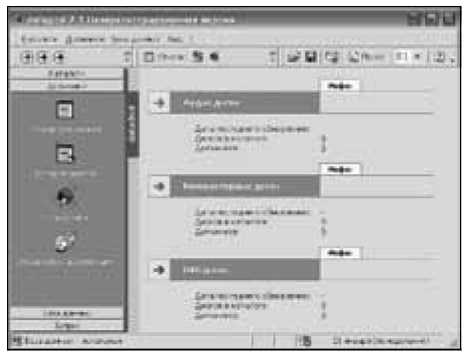
Каталогизатор содержимого вашей коллекции дисков, адаптированный не только к русскому языку, но и к русским реалиям.
«Главной задачей программы data@cd является хранение и обработка информации каталогов по Аудио, Компьютерным и DVD дискам. Вся информация хранится в базе данных, которую можно всячески модифицировать (добавлять, удалять, изменять), а также вести поиск по различным критериям. Для компьютерных дисков есть возможность сохранения структуры диска (списка файлов), а для аудиодис-ков – списка треков (данные можно получить с сервера CDDB). Главной особенностью программы является хранение и обработка информации о должниках, с помощью которой вы можете проследить, кому, какие, сколько и когда диски вы одалживали. Программа имеет понятный и оригинальный интерфейс».
Unicat
Сайт: http://unicat.chat.ru
Размер: 0,8 Мб
Статус: Freeware
Если вы вдруг решите, что вам совершенно необходимо упорядочить какую-то информацию, то обязательно взгляните на эту программу. Во-первых, она универсальна, то есть вы можете создавать каталоги чего угодно: книг, дисков, щенков, запчастей для автомобиля... Причем, все это с подробными описаниями, возможностью вставки объектов (например, картинок), поиском, шифрованием, если необходимо (причем, можно шифровать только часть информации)... Плюс отслеживание предметов – отданных или взятых в долг. Словом, действительно универсальная программа!
На сайте автора можно скачать несколько готовых каталогов для этой программы, а при желании и выложить свои...
Where Is It?
Сайт: http://www.whereisit-soft.com
Размер: 3,5 Мб
Статус: Shareware
Цена: $40
Пожалуй, WhereIsIt на сегодня является одной из самых мощных программ-каталогизаторов. Основное назначение этой программы – собрать информацию и сохранить ее в базе данных, чтобы вы затем могли просмотреть, скажем, список файлов на том или ином диске, найти необходимые данные и проделать еще кучу всяких операций даже в том случае, если сам диск, на котором эти данные хранятся, в данный момент недоступен. WhereIsIt умеет читать данные из заданных каталогов винчестера, из сетевых дисков, CD-ROM, DVD, ZIP, дискет, аудио компактов, и т. д., и т. п. Она понимает большинство распространенных форматов файлов, в том числе архивов.
Но самым главным удобством этой программы является умение хранить описания файлов и уменьшенные картинки (thumbnails). Причем, суть даже не в том, что она умеет их хранить, а в том, что она умеет их «добывать» самостоятельно! То есть каталогизируете вы, скажем, папку, в которой у вас лежит несколько десятков скачанных из Интернета программ, о которых вы и сами забыли что это такое, а программа сама залезает внутрь архива, находит там файл с описанием (скажем, fileid.diz, Description, Files.bbs или еще какой-то из распространенных) и автоматически включает его содержимое в базу. Если встречается картинка, то ее уменьшенная копия также создается автоматически. А потом вы можете использовать все эти собранные данные для поиска...
Одним словом, программа очень удобная в использовании (интерфейс достаточно простой для того, чтобы сразу начать пользоваться программой) и весьма мощная (огромное количество «скрытых» возможностей и функций, которые вдруг обнаруживаются в тот самый момент, когда их не хватает)...
Directory Lister
Сайт: http://freeware.prv.pl
Размер: 0,3 Мб
Статус: Freeware
Компактная и удобная программа для составления списка файлов в выбранных вами каталогах. Особенно актуальна для владельцев больших архивов программ и музыки – с помощью Directory Lister вы можете быстро составить каталог своей коллекции. Запустить программу можно прямо из Проводника, вызвав контекстное меню нужной вам папки. Обратите внимание, что в отличие от многих своих коллег программа позволяет пометить для индексации несколько каталогов и даже дисков! Список выдается либо в текстовом формате, либо в HTML, либо в Excel-таблице.
Резервное копирование
Наряду с «полным» резервным копированием, при котором вы создаете точный образ ВСЕГО жесткого диска или раздела (о программах для выполнения этой операции мы говорили в разделе «Жесткий диск») существует еще и выборочное копирование. Копировать весь жесткий диск необходимо далеко не всегда – времени это занимает немало, ну а места – еще больше. А вот регулярно создавать копии отдельных папок приходится гораздо чаще. Например, я регулярно сохраняю резервные копии папки с текстами моих книг – представляете, чем бы могла обернуться потеря такого архива? Также вы можете сохранять папки с архивом почтовых сообщений, файлы конфигурации Windows. Словом, сравнительно небольшой объем информации, для работы с которым совсем не обязательно устанавливать на компьютер дорогостоящую программу-гигант. Небольшие и удобные утилиты справятся с этим ничуть не хуже... Большинство этих программ вы можете настроить на работу в автоматическом режиме, так что резервные копии нужных папок будут создаваться незаметно для вас. Главное – настроить планировщик. И конечно, выделить толику пространства на другом жестком диске (создавать резервные копии на том же самом винчестере по меньшей мере неосмотрительно). Ну или, в крайнем случае, не забыть вовремя вставить чистый диск CD или DVD...

EaseBackup Professional
Сайт: http://www.kiesoft.com
Размер: 2,4 Мб
Статус: Shareware
Цена: $30

EaseBackup – удобная профессиональная программа, служащая для резервного копирования файлов. Программа способна сохранять вашу информацию на винчестере, флоппи-дисках, CD-R/RW/DVD, сетевых дисках и других носителях – в том числе на сетевых компьютерах или веб-серверах.
Имеется и упрощенная модификация этой программы, предназначенная для домашнего использования – она называется 123Backup. К сожалению, бесплатной она тоже не является.
Genie Backup Manager
Сайт: http://www.genie-soft.com
Размер: 8 Мб
Cтатус: Shareware
Цена: $70
Одна из самых удачных, на мой взгляд, программ для выборочного резервного копирования. Все просто и доступно: благодаря удобному «мастеру» вы можете создать копию как отдельных папок, так и целого раздела. Кроме того, программа отлично сохраняет настройки системы.

Архивы можно создавать практически на любых носителях – от дискет до перезаписываемых DVD и CD-дисков, а также flash-накопителей. При этом архив может быть и многотомным – даже емкости DVD-болванки сегодня недостаточно для копирования, скажем, папок Windows и Program Files вместе со всеми настройками. В одном архиве вы можете сохранять не одну, а несколько версий нужных вам файлов. «Снимки» могут делаться даже с открытых файлов (при этом, правда, необходимо, чтобы ваш жесткий диск был отформатирован в системе NTFS). Для пущей безопасности архив может быть защищен паролем.
При первом взгляде кажется, что ничего особенного в выборе вариантов резервного копирования нет. Все уже знакомо по работе с Norton Ghost и штатному архиватору: скопировать можно либо выбранные папки (включая содержимое жесткого диска целиком), либо настройки и файлы отдельных программ. Тут вроде бы тоже нет сюрпризов – реестр Windows, почтовые базы и установки Outlook и Outlook Express, настройки Рабочего Стола... Но если вы посмотрите на Genie Backup повнимательнее, откроется одна очень интересная вещь: оказывается, список программ, установки которых вы можете сохранить, можно значительно расширить с помощью плагинов! А их для Genie Backup выпущено около трех десятков. К примеру, можно научить программу сохранять важные файлы Photoshop и плеера WinAmp, пиринговой программы eMule браузеров Opera и Mozilla. Поддерживаются даже игры – правда, лишь немногие. Возможно, обучение настроек Photoshop вас и не слишком беспокоит, однако сам механизм обучения программы достоин всяческого уважения – конкуренты Genie Backup такой «фишкой» не обладают.
Программа умеет создавать специальный загрузочный диск для восстановления системы из резервной копии в том случае, если загрузиться в Windows нет никакой возможности.
Все операции можно автоматизировать с помощью встроенного планировщика.
Восстановление информации
Парадокс – большая часть «юзеров» прекрасно знает о возможности «падения» жесткого диска (в том числе и в результате его, юзера, телодвижений), о мрачной перспективе, связанной с потерей всей информации. Знают они и о возможности резервного копирования, которое, при регулярном использовании, дает стопроцентную гарантию минимизации потерь.
И все равно мы чаще надеемся на «русский авось» – мол, пронесет.
«Проносит», увы, далеко не всегда – причем от сбоев не застрахованы ни новички, ни профессионалы. Яркий пример этому – сам автор, который ухитрился ТРИЖДЫ за один месяц «уронить» свой диск, тестируя всевозможные программы.
Правда, каждый раз информацию удавалось восстановить, благодаря знакомству того же автора со специальным «софтом» – спасателем потерянных данных.
EasyRecovery
Сайт: http://www.ontrack.com/easyrecovery/info.asp
Размер: 50 Мб
Статус: Shareware, Commercial (Professional)
Цена: $180 (Personal), $490 (Professional)
Программа для восстановления потерянных вами данных. В принципе, позволяет восстановить практически все что угодно – от ошибочно удаленного документа (даже в том случае, если вы успели очистить Корзину) до целого раздела жесткого диска после сбоя файловой системы, ошибочного форматирования или проказ хищного вируса. Функциональные возможности пакета EasyRecovery Professional позволяют находить на диске файлы более чем 225 различных типов, в том числе музыкальные файлы MIDI, файлы звукозаписи, фильмы и многое другое. Отдельные модули программы помогают восстановить почтовые базы популярных программ, информацию с flash-карт. Кроме того, в тех случаях, когда загрузить операционную систему Windows обычными способами не удается, пользователи получают возможность использовать аварийную загрузочную дискету для восстановления информации на сбойном компьютере.

Вдобавок к новому, более мощному механизму восстановления данных, пакет EasyRecovery Professional способен реставрировать архивы Zip а также документы, созданные в программах Microsoft Outlook, Access, Excel, PowerPoint и Word. Встроенная утилита диагностики жесткого диска Ontrack Data Advisor предоставляет в распоряжение пользователей мощные инструменты для быстрой оценки состояния локальных накопителей.
Упрощенная версия программы входит в комплект V–Com System Suite.
R-Studio
Сайт: http://www.ontrack.com/easyrecovery/info.asp
Размер: 1,5 Мб
Статус: Shareware, Commercial (Professional)
Цена: $80, $180 (Network Edition)
Этого загадочного канадца автор чуть было не упустил из поля зрения, – спасибо, читатели надоумили! После беглого знакомства программа показалась достаточно удобной и даже более талантливой, чем ее дорогие соратники.

К примеру, в отличие от EasyRecovery, R-Studio умеет работать с дисками и разделами операционных систем Linux и UNIX!
Существует целый ряд модификаций программ, рассчитанных на использование с конкретными файловыми системами, на локальное и сетевое применение и т. д. Из всего этого изобилия обычному пользователю рекомендуется простая, базовая версия. Она умеет практически все, хотя по некоторым показателям уступает версиям-«специалистам». Например, возможно восстановление данных на сетевых компьютерах – но только в том случае, если их размер не превышает 64 кб. Этого и для документов маловато...
R-Studio поможет вам восстановить:
• Файлы, удаленные из Корзины, или изначально не попавшие в нее при удалении.
• Информацию, потерянную в результате вирусной атаки или сбоя электропитания.
• Диски и разделы, утраченные в результате ошибочного форматирования.
• Информацию, утраченную в результате сбоев утилит работы с партициями (Partition Magic и так далее).
• Информацию из поврежденных секторов жесткого диска. В этом случае положительный результат не гарантируется, однако R-Studio попытается перенести все целые данные в другие сектора, причем сделает это корректнее, чем Norton Disk Doctor и подобные ему утилиты.
Небольшой «бонус» от разработчиков: R-Studio умеет создавать резервные копии дисков разделов и папок в виде уже хорошо знакомых нам файлов-«образов».
Recuva
Сайт: http://www.recuva.com
Размер: 0,3 Мб
Статус: Freeware

Помните, в разделе «чистильщиков» мы рекомендовали вам маленькую бесплатную программу Ccleaner? Так вот, Recuva – новая разработка от создателей «клинера», что уже заставляет обратить на нее внимание. Наверное, это самая маленькая в мире программа для восстановления данных – в том числе и тех файлов, которые вы уже удалили из корзины. И самая бесплатная. Отлично подходит в качестве средства «скорой помощи» – ведь часто бывает, что ты случайно удалил важный документ или папку и тут же спохватился. Если на твоем диске нет программы восстановления, не спеши хвататься за мощные пакеты: во время их установки ты можешь ненароком затереть сектора, в которых еще хранятся остатки твоих файлов. С Recuva же проблем не возникнет – слишком мала! Кстати, программу можно запускать не только с винчестера, но и с USB-флэшки.
Файловые менеджеры
Как известно, вся информация, будь то программы или тексты, музыка или картинки, хранится в компьютере в виде файлов. И постоянно возникает необходимость что-нибудь с этими файлами сделать: скопировать, удалить, переместить в другую директорию... Все эти функции обязательно присутствуют в любой операционной системе – без них компьютер просто не мог бы работать.
Во времена ДОСа, для того чтобы скопировать файл, приходилось печатать на клавиатуре что-нибудь вроде copy myfile.txt c: \myfiles\myfile.txt, что было, конечно, не очень удобно. И вот, для облегчения всевозможных работ, связанных с файловыми операциями, стали появляться файл-менеджеры. Они предоставляли более удобный интерфейс и различные дополнительные утилиты и очень быстро завоевали огромную популярность. До сих пор, у большинства даже «старых» пользователей ДОС ассоциируется не с черным экраном и приглашением командной строки, а с голубым экраном, разделенным на две панели...
В Windows используется встроенный файл-менеджер Explorer (Проводник), но во многих случаях пользоваться им не очень удобно. Скажем, двухпанельное меню намного удобнее при копировании файлов, чем однопанельное (кстати, сам Microsoft рекомендует запускать два Проводника и располагать их рядом). Встроенные функции сортировки файлов, сравнения, архивирования и т. п. тоже не помешают.
Именно поэтому с момента появления на свет Windows независимые разработчики продолжали упорно создавать альтернативы Проводнику, а пользователи – подыскивать ему замену. И у тех, и у других это получилось неплохо – сегодня практически на каждом ПК работает одна из «альтернативных» программ, подменяющая стандартный Проводник.
Программы, которые мы рассматриваем в этой главе, ранжируются от мощных многофункциональных программ, способных взять на себя абсолютное большинство задач, до простых дополнений к Проводнику, добавляющих какие-то упущенные Microsoft-ом функции...
При всем многообразии эти программы можно разделить на две большие группы. В первую входят подобия (или клоны) Проводника с добавлением некоторых полезных функций. А вторая группа представлена программами, имитирующими интерфейс самого популярного (и, по моему скромному мнению, самого удобного) файлового менеджера прошлых лет Norton Commander. Программы первой группы особенно популярны на Западе (удивительно, но за все годы существования Norton Commander там так и не оценили всех его достоинств). Ну а Россия трепетно хранит в своем сердце горячую любовь к синеньким панелям Нортона, а посему и отдает безусловное предпочтение файловым менеджерам второй группы.
Total Commander
Сайт: http://www.ghisler.comhttp://wincmd.ru
Размер: 1,4 Мб
Статус: Shareware
Цена: $37 (регистрация через сервер SoftKey http://www.softkey.ru)
Две панели «нортонов» – это хорошо. Но и графическое оформление Проводника, милые сердцу «деревья» и иконки тоже неплохо. И приносить в жертву одно другому как-то не хочется. Как же быть?

И вот тут-то мы и встречаем программу, которая с давних времен успешно мирит поклонников как интерфейса «нортонов», так и сторонников Проводника. От «нортонов» Total Commander унаследовал две панели, командную строку под ними, меню и видимое расширение файлов. От Проводника – все остальное: белый фон, стандартные иконки папок и файлов, панель инструментов и контекстное меню. Кстати, щелчок правой кнопкой мышки по имени файла может выдать на экран контекстное меню (как в Проводнике), а может служить и для выделения файлов (как в «нортонах») – WC предлагает оба варианта настроек. Столь любимые матерыми пользователями «горячие кнопки» «нортонов» присутствуют и здесь, однако ничто не мешает пользователю работать с файлами привычным методом «тяни и брось» (Drag And Drop).
Можно долго спорить о достоинствах или недостатках этих двухпанельных менеджеров, однако несомненно одно: для операций по выбору и копированию множества файлов из одной папки в другую лучше одного из аналогов «нортона» ничего не придумано. Возможно, ситуацию изменит выход Windows Vista с ее переработанным Проводником. Но даже в этом случае сомнительно, что Total Commander сойдет со сцены. Ведь в его кармане есть столь сильный козырь, как поддержка специальных дополнений-плагинов, созданных сторонними разработчиками. Ведь от эпохи DOS, помимо интерфейса, Total Commander унаследовал принцип «все свое ношу с собой» – в саму программу встроена масса полезняшек, таких как архиваторы, FTP-ме-неджер, программы для просмотра популярных форматов файлов, небольшой редактор. А благодаря плагинам вы можете научить Total Commander редактировать содержимое системного реестра Windows, просматривать содержимое почтовых ящиков на сервере и на локальном компьютере, «грабить» содержимое аудиодисков, записывать CD и DVD, просматривать файлы на мобильных телефонах и КПК, работать с самыми экзотическими форматами. Скачать плагины (равно как и саму программу, а также все необходимое для ее русификации) можно на официальном русскоязычном сайте по адресу http://wincmd.ru. Кроме того, в Сети встречаются неофициальные «сборки» Total Commander, изначально укомплектованные всеми необходимыми плагинами например, титанический набор Total Commander Padarok Edition ( http://forum.podarok.mhost.ru). Создатели этого монстра внедрили в Total Commander несколько десятков совершенно самостоятельных программ – от восстановителя информации EasyRecovery Professional до браузера Maxthon, увеличив объем дистрибутива до 50 мегабайт против первоначальных трех! Увы, большая часть таких самоделок, при всех их несомненных достоинствах, вряд ли когда-нибудь выйдет из «тени».
Понятно, что продукт такого класса бесплатным быть не может по определению – он таковым и не является (стоимость программы около 40 долларов). Пробная версия, доступная для скачивания на сайте ( http:// www.ghisler.com) будет исправно работать 30 дней, после чего будет ненавязчиво, но надоедливо помахивать окошком с предложением зарегистрироваться при каждом запуске. Однако функциональность программа от этого не потеряет.
Unreal Commander
Сайт: http://x-diesel.com
Размер: 1,5 Мб
Статус: Freeware
Понятно, что лучшего «двухпанельного» файлового менеджера, чем Total Commander, за прошедшее десятилетие так и не придумано. Не секрет и то, что взломанную копию этой платной программы можно отыскать в Рунете за пару секунд. Но если вы одновременно и бедный, и честный пользователь (что встречается не так редко) можете, в качестве компромисса, отдать предпочтение полностью бесплатному Unreal Commander. Понятно, что до функциональности Total ему далеко. Но основные детали интерфейса сохранены в неприкосновенности. Кроме того, как и Total Commander, Unreal можно усовершенствовать с помощью плагинов (они также есть на сайте разработчика).

Другие особенности программы:
• Расширенный поиск файлов.
• Групповое переименование файлов и каталогов.
• Синхронизация каталогов.
• Поддержка архивов ZIP, RAR, ACE, CAB, JAR, TAR, LHA.
• Функция быстрого просмотра (при использовании LS-плагинов).
• Работа с сетевым окружением.
• Поддержка Drag & Drop при работе с другими приложениями.
• Кнопки истории и Hotlist (Избранное).
• Фоновое копирование/перенос/удаление.
• Безопасное удаление файлов (WIPE).
• Использование фоновых рисунков.
• Стили оформления: цветовые категории файлов, шрифты для всех элементов интерфейса.
И другое.
Защита и безопасность
Средства шифрования и управления доступом
Steganos Security Suite
Сайт: http://www.steganos.com/en/
Размер: 13,5 Мб
Статус: Shareware
Цена: $50
Эта программа «выродилась» из сравнительно простой шифровалки в целый программный комплекс, обеспечивающий безопасность ваших данных. Изначально Steganos получил признательность во всем мире за умение «прятать» зашифрованные данные внутри других «невинных» файлов, например, картинок или звуковых файлов. То есть вы могли написать сообщение, «вложить» его, скажем, в картинку и по открытой электронной почте отправить своему коллеге. А тот, зная пароль, мог без проблем «извлечь» ваше сообщение из полученной картинки.
Эта способность осталась и сейчас, но к ней добавились системы надежного удаления информации с винчестера, «запирание» компьютера от любопытных коллег, шифрование электронной почты, утилита для хранения паролей, виртуальные диски, все данные на которых автоматически шифруются и многое другое. Словом «мой компьютер – моя крепость»...
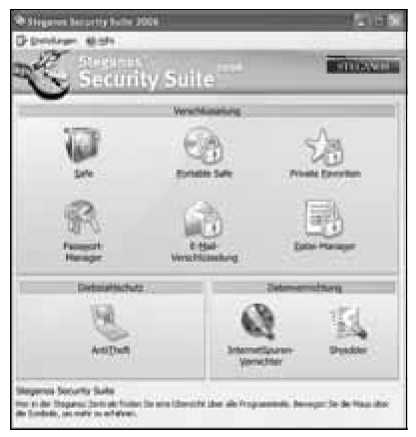
Hide Folders XP
Сайт: http://www.fspro.net/
Размер: 1,5 Мб
Статус: Shareware
Цена: $30 (Информация портала SoftKey.Ru)
С помощью этой небольшой программы вы сможете полностью скрыть от посторонних те папки, содержимое которых следует сохранить в секрете. Достаточно лишь запустить утилиту, выбрать необходимую папку и нажать кнопку «Hide», после чего папка будет доступна для чтения и записи только вами. При этом остальные пользователи не смогут увидеть ее – даже при установке «показывать скрытые папки». Снятие грифа «скрыто от посторонних глаз» происходит точно таким же образом. Сама Hide Folders работает в скрытом режиме, поэтому невозможно определить, запущена она в данный момент или нет, то есть утилита может прятать себя сама и становиться полностью недоступной для просмотра чужаками.

• В программе доступно 3 режима защиты файлов и папок: скрывание, блокирование доступа и комбинированный (скрывание и блокирование доступа).
• Поддерживаются все основные файловые системы Microsoft Windows: NTFS, FAT32 и FAT.
• Hide Folders XP НЕ МОДИФИЦИРУЕТ структуру файловой системы, т. е. не может быть причиной сбоя в файловой системе или потери данных.
• Файлы в скрытых папках не будут потеряны даже тогда, если кто-нибудь попытается удалить папку уровнем выше.
• Удаление каталога программы не приводит с снятию защиты, файлы и папки будут по-прежнему защищены.
• Hide Folders XP позволяет скрывать неограниченное количество папок и файлов.
• Hide Folders XP позволяет установить пароль на запуск программы и на деинсталляцию программы.
• Hide Folders XP опционально позволяет скрывать файлы и папки в Режиме защиты от сбоев (safe mode).
• Поддерживаются имена файлов и папок, заданные национальными (нелатинскими) символами.
• Hide Folders XP имеет множество дополнительных полезных опций.
TrueCrypt
Сайт: http://www.truecrypt.org
Размер: 2 Мб
Статус: Freeware
Видели в голливудских фильмах сцены изъятия компьютера у злодеев-террористов-мафиози? Красавец ФБР-щик пытается залезть на жесткий диск, а тот в ответ лишь дразнит его окошком с требованием ввести пароль – иначе никакого доступа! В кино обычно такую защиту ломают за пару минут, в жизни все чуточку сложнее. Начнем с того, что программы шифрования дисков требуются не только голливудским злыдням, ими охотно пользуются и честные бизнесмены (если, конечно, такие в природе встречаются). А если этот бизнесмен еще и не обременен излишними деньгами, то он наверняка с благосклонностью отнесется к программе TrueCrypt – одной из немногих бесплатных систем шифрования, распространяемой по принципу Open Source.
Ключевые особенности:
• Создание виртуального зашифрованного диска внутри файла и монтирование его как настоящего диска.
• Шифрование как целых разделов жесткого диска, так и отдельных устройств (USB-брелоки с флэш-памятью, флоппи-диски и т. д.).
• Функция обманного ввода пароля.
• Алгоритмы шифрования: AES (256-бит ключ), Blowfish (448-бит ключ), CAST5 (128-бит ключ), Triple DES. Основана на алгоритме Encryption for the Masses (E4M) 2.02a.
Folder Guard
Сайт: http://www.winability.com/folderguard
Размер: 0,5 Мб
Статус: Shareware
Цена: $70 (Professional); $40 (Standard); $25 Lite
Эта программа занимается тем, что «прячет» определенные папки. Причем прячет их весьма качественно – они становятся невидимыми для любых приложений (в том числе консольных), запущенных из-под Windows. Программа просто перехватывает все обращения к файловой системе, и если запрос идет к «закрытой» папке или файлу, то отвечает, что такого нет... Разумеется, только если перед этим не был введен соответствующий пароль. Как и большинство других вещей, такой подход имеет как преимущества, так и недостатки. К преимуществам можно отнести надежность: даже если что-то произойдет с программой, ваши данные никуда не денутся, так как Folder Guard их никоим образом не модифицирует. Это же относится и к недостаткам – загрузившись в ДОС (например, с дискеты), все ваши данные можно будет прочитать... Но, несмотря на этот недостаток, программа может оказаться во многих случаях весьма полезной, тем более, что помимо «маскировки» папок она умеет защищать файлы и папки от записи (не просто выставлять read-only атрибут!), запрещать пользователям устанавливать новые программы, запрещать запуск программ с дискет и много других мелких полезностей...
LockWin
Сайт: http://www.pisoft.ru
Размер: 2,5 Мб
Статус: Freeware
Программа LockWin позволяет контролировать, как и сколько времени кто-либо другой использует ваш компьютер. Она загружается автоматически при запуске Windows и помещает свой значок в Панель задач Windows (рядом с часами). Через этот значок, после ввода пароля, вы можете установить различные параметры доступа пользователей к компьютеру, в том числе и временной лимит. Когда этот лимит истечет, компьютер будет автоматически заблокирован. После запуска программы у пользователя нет возможности обойти эти ограничения, если он не знает пароля. Можно задать несколько временных интервалов доступа к компьютеру, установив в каждом интервале свои права на запуск разных групп программ (игры, интернет, офис, инструменты...). Программа ведет подробный отчет о работе компьютера, из которого можно узнать, какие и когда запускались программы, и многое другое.

В принципе, эта программа предназначена для управления компьютерами в различных игровых клубах или интернет-кафе (она даже умеет управляться по сети с помощью другой программы этого автора – Locker), но благодаря своей функциональности вполне может использоваться и в офисах и даже дома (для защиты от детей)...
Безвозвратное удаление информации
С каким трудом иногда приходится восстанавливать утерянную информацию! Легкое (и лишнее) движение руки, крохотный сбой – и нужный файл или папка отправляется в небытие... И даже мощные программы восстановления могут помочь далеко не всегда – даже если с момента удаления файла прошло всего несколько минут!
Ирония судьбы – пока одни выжимают из себя последние капли пота, пытаясь информацию восстановить, другие спят и видят, как бы ее УДАЛИТЬ. Начисто. И чтобы «оживить» ее было невозможно даже теоретически. Бизнесмены, политики. Да мало ли кому может понадобиться эдакий «измельчитель» для файлов?
Казалось бы – в чем проблема? Отправил файл в Корзину, очистил ее для пущей надежности – и спи спокойно!
Не торопитесь – все не так уж просто.
Как вы знаете, каждый файл на нашем компьютере, как правило, разбросан по различным участкам диска в виде фрагментов. А вся информация о том, какие секторы диска соответствуют этому файлу, хранится в специальной базе данных – File Allocation Table (FAT). Так вот – удаляя файл или папку, мы просто стираем из FAT все сведения о них – занятое информационными «кусочками» пространство считается теперь свободным!
Но на самом деле таковым оно не является – сама информация никуда с диска не делась! Она по-прежнему «дремлет» в занятых ячейках. А значит, чтобы восстановить такой «удаленный» файл, достаточно отыскать предыдущую копию FAT, вернув удаленную запись на место.
Не помогает и полное форматирование диска – по тем же причинам. И даже если с момента «смерти» файла прошло много времени, и в его бывшие сектора уже вселилась другая информация, шанс вернуть утраченное есть – правда, уже не дома, а в специальных лабораториях.
И лишь специальные утилиты для «безвозвратного» удаления могут покончить со строптивыми файлами раз и навсегда они не просто изменяют FAT, но и добросовестно вычищают все необходимые сектора жесткого диска, «забивая» каждый из них нулями и единицами до 10 раз кряду! Вот почему такими программами охотно пользуются в крупных корпорациях, научных и правительственных учреждениях.
А кое-кто считает, что и дома без них не обойтись!
Acronis Drive Cleanser
Сайт: http://www.acronis.ru
Размер: 5,4 Мб
Цена: $10 (регистрация на сервере SoftKey http://www.softkey.ru)
Надежное средство уничтожения данных на жестких дисках.
Acronis Drive Cleanser 6.0 гарантированно уничтожает данные на выбранных разделах или/и дисках.
Избавляетесь от старого компьютера, устанавливаете новый жесткий диск, возвращаете арендованный компьютер, или переустанавливаете все на компьютере вашей компании? Тогда просто необходимо надежно избавиться и гарантированно уничтожить все данные на старом или возвращаемом жестком диске.
Пресса и Интернет полны сообщениями о случайно приобретенных компьютерах (при распродаже имущества ликвидируемых компаний), на жестких дисках которых осталась конфиденциальная информация: персональные данные сотрудников (номера лицевых счетов в банке, кредитных карточек, карт социального обеспечения, размер заработной платы), бухгалтерские и другие внутренние документы, материалы совещаний советов директоров.
Конфиденциальная информация должна не только храниться с соблюдением строгих правил, но и надежно уничтожаться! Удаление файлов данных средствами операционной системы, форматирование разделов жестких дисков и их удаление не гарантируют невозможности восстановления информации специальными программными или аппаратными средствами. Гарантированное уничтожение конфиденциальной информации возможно только с помощью специально разработанных программ, реализующих зачастую довольно сложные алгоритмы.
Основные возможности и особенности программы:
• Гарантированное удаление всех данных и разделов на жестком диске.
• Возможность – наряду с очисткой – отформатировать диск или раздел диска, или удалить раздел.
• Возможность увидеть результаты выполнения сценария уничтожения информации раздела или/и жесткого диска с помощью встроенной программы DiskViewer.
• Очень удобный в использовании интерфейс в стиле Windows XP в виде Мастера подсказок.
Стандарты уничтожения данных:
• Американский: DoD 5220.22-M.
• Американский: NAVSO P-5239-26 (RLL).
• Американский: NAVSO P-5239-26 (MFM).
• Германский: VSITR.
• Российский: GOST P50739-95.
Два значительно более мощных предопределенных алгоритма, предложенных наиболее авторитетными экспертами по информационной безопасности:
• Алгоритм Питера Гутмана.
• Алгоритм Брюса Шнайера.
Paragon Disk Wiper
Сайт: http://www.paragon.ru
Цена: $10 (регистрация через сервер SoftKey http:///www.softkey.ru)
Не оставляйте свою конфиденциальную информацию на старом жестком диске. После удаления данных обычным путем их можно восстановить.

Paragon Disk Wiper поможет безвозвратно удалить любые данные с жесткого диска. Позволяет затирать как целые диски и разделы, так и только свободное место на разделе, временные папки, файлы, а также временные файлы, cookies, history для браузеров и ГСО.
Пароли
Парольная защита информации является наиболее распространенной. Вы с ней сталкиваетесь везде: и входя в сеть, и проверяя почту, и заглядывая на «закрытый» сайт... Но есть у паролей и одно неприятное свойство: их надо запоминать. А человек, наоборот, любит что-нибудь забывать, причем, как правило, в самый неподходящий момент. Поэтому пароли часто записывают на бумажку или используют один и тот же «любимый» пароль всюду, что в значительной степени повышает риск того, что он будет «взломан». Осмелимся дать несколько советов, которые, возможно, смогут облегчить жизнь не только вам, но и системному администратору:
• Постарайтесь избегать таких «сложных» паролей как ваше имя, имя вашей собаки, день рождения и т. п.
• Не стоит в качестве пароля использовать осмысленные слова – при подборе пароля по словарю такой пароль «ломается» очень быстро.
• Если уж вы записываете пароль на бумажку (чего мы делать не рекомендуем), то хотя бы запишите его в обратном порядке или добавьте какие-нибудь символы в определенных позициях.
• Желательно использовать разные пароли для разных сервисов, при этом даже если злоумышленник узнает какой-то из ваших паролей, то не все будет потеряно...
• Не используйте пароли короче 6–8 символов.
Разумеется, все эти рекомендации могут остаться пустыми пожеланиями – мало кто способен придумать и запомнить пару десятков случайных паролей, но, к счастью, есть и способы облегчить эту задачу. Во-первых, существуют специальные программы, которые позволяют хранить множество паролей в единой зашифрованной базе данных – таким образом вам надо будет запомнить только один пароль от этой базы. Во-вторых, существуют и программы для генерации случайных паролей, причем нередко эти две функции объединяются в одной программе. Ну а если все-таки придется выдумывать пароль самостоятельно, то выберите какое-нибудь запоминающееся предложение и образуйте пароль из него, скажем, «киоск по продаже спиртных напитков» и пароль «кипопроспина». И запомнить достаточно несложно и подбирать долго... А вместо того, чтобы записывать в записную книжку готовый пароль, запишите что-нибудь, что по ассоциации заставит вас вспомнить ключевую фразу. Поверьте, это работает!..
Ну и наконец еще один совет, который, правда, больше относится к разделу «шифрование» – не доверяйте ваши важные документы программам, которые не специализируются на сохранении данных. Очень часто документы в офисах «закрывают» встроенными средствами MS Word – этого делать не стоит. Чуть более надежно, но все равно недостаточно для конфиденциальной информации архивирование с паролем. Лучше воспользуйтесь чем-нибудь вроде бесплатного scramdisk-а...
PasswordSafe
Сайт: http://passwordsafe.sourceforge.net/
Размер: 0,5 Мб
Статус: Freeware
Эта программа позволит вам хранить все ваши пароли в одном месте (не в том, о котором вы подумали, а в файле). Пароли могут группироваться по темам и снабжаться комментариями. Сам файл, в котором все пароли записаны, тоже шифруется с паролем, но ведь запомнить один пароль намного проще, чем пару десятков? В программу встроена и утилита для генерирования паролей.
SecureWord
Сайт: http://www.cezeo.ru
Размер: 540 Кбайт
Язык: Русский
Цена: $7 (регистрация на сервере SoftKey http://www.softkey.ru)
Информация разработчика: Программа SecureWord изначально разрабатывалась как наиболее удобная и в то же время полнофункциональная программа для хранения важной информации (паролей, логинов и т. д.).
Поскольку подобные программы уже существуют, позвольте вам объяснить, чем наша программа отличается от всех остальных.
1. Действительно надежные и современные алгоритмы защиты информации (шифрования). Основной алгоритм который используется в SecureWord, это – AES, Advanced Encryption Standard. И это именно стандарт, принятый Американским правительством в 2002 году для повсеместного использования. Мы используем наиболее надежную конфигурацию, с самым большим ключом.
2. Улучшенная система безопастности. Не секрет, что пока данные находятся в памяти компьютера, они наиболее уязвимы. У нас используются две функции, которые наиболее полно устраняют этот эффект: a) очистка буфера обмена при выходе из программы; б) выгрузка данных пользователя при минимизации, например, вы можете быстро найти нужный пароль, использовать его и нажать кнопку Минимизировать.
3. Удобный и опрятный интерфейс, мы всегда уделяем ему большое внимание – поскольку от качества интерфейса зависит удобство вашей работы.
4. Быстрый и настраиваемый поиск, достаточно ввести в строке поиска нужное слово (или часть его), как тут же вы увидите список заметок, содержащих его. Можете дописывать слово или, наоборот, стирать буквы из строки – список будет обновляться динамически!
5. Ничем не ограниченная база заметок. Храните столько, сколько хотите. Заметки, папки и файлы!
6. На одном компьютере может быть сколько угодно пользователей – у каждого будет своя база заметок.
7. В программу включен Генератор стойких (надежных) паролей – поскольку теперь о ваших паролях будет заботиться SecureWord и можно не бояться их забыть. Теперь можно задавать действительно сложные пароли для доступа, и наш генератор отлично справляется с этой задачей.
8. Для того чтобы перенести базу заметок на другой компьютер (например, на ноутбук), достаточно скопировать всего один файл! SecureWord сама подскажет, какой файл. Так же поддерживается интеграция с BackUp программой BackUpTime.
9. Всесторонняя справка – на каждое окно программы, на каждое действие. И естественно, список советов и рекомендаций.
10. Цена, да, цена! SecureWord стоит всего 200 рублей, не $20 и не $15, а всего 200 рублей. Согласитесь, что она этого стоит.
Наше путешествие в мир программ для Windows мы начнем не с крупных и мощных офисных пакетов (о них речь впереди), а с более мелких, но не менее необходимых утилит.
Утилиты – самая большая и любимая пользователями группа программ. И неудивительно – вряд ли где-нибудь еще вы встретите подобное разнообразие и простор для творческой модернизации программной начинки компьютера.
Утилиты – это программы, которые помогают нам наводить в компьютере порядок, улучшить работу «железа». Программная «мелочь», без которой работа на компьютере станет куда менее удобной и более скучной...
Слово «утилиты» и значит полезные, необходимые. Один известный компьютерный журналист метко окрестил их «по-лезняшками», но этот чисто русский термин почему-то не привился. Так и остались утилиты утилитами.
Утилита – это небольшая программа, предназначенная для какой-либо операции, направленной на улучшение работы вашего компьютера. Утилиты могут распространяться как поодиночке, так и в составе больших и мощных ути-литных комплектов, например, Norton Utilities от фирмы Symantec.
Вселенная утилит поистине безгранична. Один из лучших интернет-сайтов, посвященных утилитам, www.download.com, включает информацию о тысячах программ. И каждый день на свет появляются десятки новых.
Многие утилиты представляют собой серьезные коммерческие пакеты, которые продаются в красивых коробках в магазинах. Но большинство утилит, относящихся к разряду условно-бесплатного программного обеспечения (shareware), можно найти в свободном доступе в сети Интернет. Правда, в большинстве случаев вам предложат так называемые «пробные» версии программ, работающие только в течение небольшого срока (обычно – 30 дней). После этого создатели программы ждут от вас совершенно закономерно! – платы за пользование их продуктом. И вот тут-то вся прелесть легального общения с утилитами для отечественного пользователя заканчивается. И дело тут не в дороговизне программ – 20–30 долларов наскрести нетрудно. Просто для расчетов в Интернете используются кредитные карточки, нам, к сожалению, пока недоступные. Впрочем, российский пользователь в таком случае отнюдь не стирает полюбившуюся программу, а «ломает» ее с помощью специальных программ – «крэкеров», которые в изобилии имеются в том же Интернете. Это действие, разумеется, квалифицируется как преступление (даже как два: нелегальное использование программного обеспечения и изменение внутреннего кода программы)... Но, спрашивается, кого это смущает?
Вывод: вы можете спокойно приобретать коллекции утилит из разряда условно-бесплатного программного обеспечения на пиратских компакт-дисках – ничего противозаконного в этом нет. Другое дело, если вы решите воспользоваться «крэкерами», которые пираты обычно поставляют вместе с программами, а большинство именно так и поступает.
В этой главе мы расскажем вам о самых популярных системных утилитах. Точнее, о самых популярных группах утилит. Что же касается самих программ, то, как вы сами понимаете, сказать, что на страницах этой книги перечислены ВСЕ и ЛУЧШИЕ утилиты, автор не может. Конечно же, не все – число утилит измеряется десятками тысяч.
Что же касается лучших. Во всяком случае, в книге представлено большинство утилит, признанных лучшими в рейтингах самых популярных программных сайтов. И, конечно же – полная коллекция программ, отмеченных высшими наградами сайта ListSoft (создатель которого, как вы помните, является одним из авторов этой книги).
Аппаратное обеспечение: тесты и настройка
Everest
Сайт: http://www.lavalys.com
Размер: 3,3 Мб
Статус: Freeware (Home), Sharewere (Ultimate, Corporate)
Этот тест-информатор, созданный венгерским разработчиком, ранее был известен как AIDA32 и занимал на рынке довольно скромное положение. Однако после покупки теста компанией Lavalys и ее переименования новоиспеченный Everest превратился в самую популярную тестовую программу в мире, обставив даже знаменитую Sandra!
«Изюминка» Everest – не только богатейший набор тестов и удачная линейка продуктов, но и предельная подробность и детализация каждого отчета. Тест выдает всю необходимую информацию о вашем компьютере полный отчет, по заверению автора, может занять почти 100 страниц (Everest распознает почти 40 000 моделей компьютерных комплектующих). При этом многие строчки в отчете содержат гиперссылки, ведущие на сайт разработчика данной программы или устройства. Щелкнув по названию платы, вы можете, к примеру, загрузить новейшую версию BIOS и новейшие необходимые драйвера.
В «расширенной» версии программы вы найдете специальные тесты на стабильность при разгоне, а также модули тонкой настройки системы (твикинга). Сетевая версия, кроме того, позволяет попробовать на зуб «броню» вашего компьютера, протестировав его системы защиты.

Как и Sandra, Everest стособен не просто выдать полную информацию о каждой «железке», но и протестировать ее работу: в наборе имеются несколько модулей сравнительного тестирования (бенчмарк), в том числе – для процессора и оперативной памяти.
Наряду с железной начинкой анализируется и программная – например, модули DirectX, выводится список установленных программ, сведения о сетевой конфигурации и т. д.
Отчет можно сохранить в виде электронной таблицы Excel или гипертекстовой страницы HTML.
Sisoft Sandra
Сайт: http://www.sisoftware.demon.co.uk/sandra/
Размер: 2,8 Мб
Статус: Freeware, Shareware (Plus, Professional)
Цена: $30 (Professional)
SiSoftware Sandra (сокращение от System ANalyser, Diagnostic and Reporting Assistant) – это информационная программа для систем на базе Windows 32/64, которая включает в себя тестовые и бенчмаркинговые модули. Любимейшая «игрушка» вот уже энного поколения пользователей. Вообще-то Sandra – отнюдь не игрушка, а достаточно серьезный тестовый комплекс, выдающий самую детальную информацию о вашем компьютере вплоть до каждой отдельно взятой платы. Как информационный комплекс, Sandra сегодня практически не имеет себе равных: в ее ассортименте – 55 (в версии Professional – 80) информационных модулей, каждый из которых может заключать в себе не один, а несколько тестов. С помощью Sandra можно протестировать каждый компонент вашего компьютера в отдельности, а также оценить суммарную производительность системы в целом.
Все тесты в Sandra подразделяются на информационные и сравнительные. Информационные быстренько вам выдают всю лежащую на поверхности информацию, сравнительные тесты немилосердно гоняют ваше «железо», сравнивая его характеристики с параметрами «эталонных» комплектующих из своей базы данных. Тесты Sandra в большинстве своем – «синтетические» и не всегда объективные, однако для сравнительного тестирования они подходят как нельзя лучше. Если вы потеряли документы на один из компонентов вашего компьютера, Sandra поможет вам идентифицировать нужную «железку», не открывая системного блока, узнать о ее особенностях, базовой микросхеме, версии прошивки или BIOS и так далее.
Параллельно с выдачей результатов тестирования Sandra преподносит пользователю полезные советы по данной теме.

Тут же выдается отчет об ошибках тестирования либо о неподдерживаемых функциях.
Среди достоинств программы нельзя не назвать удобный и функциональный интерфейс – Sandra предстает перед нами в виде папки со значками-модулями, живо напоминая стандартную Панель управления Windows.
Для домашних пользователей вполне подойдет базовая, бесплатная версия программы; профессиональная же модификация включает в себя ряд «сетевых» тестов, а также расширенные возможности обработки результатов тестирования.
PC Mark
Сайт: http://www.futuremark.com/products/pcmark04/
Размер: 60 Мб
Статус: Freeware, Shareware (Plus, Professional)
Цена: $30 (Professional)
Один из самых популярных сравнительных тестов – многие даже считают его «эталонным» при оценке общей производительности компьютера. В отличие от другого теста – красочного 3DMark – не содержит красочных демонстрашек, поэтому домашними пользователями используется редко.

PCMark позволяет проверить скорость работы различных подсистем вашего компьютера с реальными приложениями (в том числе офисными, графическими, мультимедийными программами и т. д). Есть возможность выбора необходимых тестов вручную.
В составе программы:
• 10 тестов для измерения общей производительности системы.
• 34 теста для оценки производительности отдельных подсистем, таких как память или жесткий диск.
С помощью PCMark04 можно измерить производительность следующих систем:
• Процессор.
• Подсистема памяти.
• Графическая память, включая шину AGP (Advanced Graphics Port).
• Графические возможности в 2D & 3D.
• Жесткие диски.
PCMark04 поставляется в трех версиях:
• PCMark04 Free.
• PCMark04 Professional.
• PCMark04 Business Edition.
Версия Free абсолютно бесплатна, однако вывод полных результатов тестировния и возможность составления собственного списка тестов поддерживают только платные версии.
Видеосистема
3DMark
Сайт: http://www.futuremark.com/products/pcmark04/
Размер: 200 Мб
Статус: Freeware, Shareware (Plus, Professional)
Цена: $30 (Professional)
Самый популярный в мире тест производительности видеоплат от FutureMark Corporation. Помимо своей главной, «измерительской» работы, 3DMark еще и просто услаждает наш взор многочисленными трехмерными роликами, которые демонстрируются нам в ходе тестирования. Словом, вы получаете не только тест, но и своего рода продвинутый скринсейвер. Или – обычную трехмерную игру. С той лишь разницей, что работы для пользователя тут не найдется, ему остается лишь сидеть и наблюдать за разворачивающимся на экране действом. Одна трехмерная сцена сменяет другую, захватывающие дух урбанистические пейзажи уступают место природным ландшафтам.
Конечно, вся эта красота сделана не только для услаждения очей пользователя. Каждая из сцен (а всего их может быть до 50–70) «отрабатывает» какую-либо аппаратную возможность вашей видеокарты, ее способность соответствовать жестким игроманским требованиям. И построена каждая сцена как вполне реальный «уровень» популярных трехмерных игр: «стрелялки», «леталки» или же симулятор автогонок. При этом пользователь может не просто оценивать качество изображения, но и, сохранив «снимок» той или иной трехмерной сцены, сравнить его с «эталонными» картинками из базы самого теста.
Вторая часть теста состоит из разнообразных эффектов (морфинг, затенение в реальном времени и т. д.), позволяющих не в виде цифр, а воочию увидеть качество работы видеокарты.
Полное тестирование во всех видеорежимах с помощью любого из этих пакетов может занимать несколько часов. Отрадно, что при этом от пользователя не требуется все это время тупо сидеть за экраном – гибкие настройки теста позволяют задать весь перечень действий заранее. В конце работы программа, как и положено, выдает вам полный отчет с обилием параметров и цифр. На которые, впрочем, мало кто обращает внимание. Скучно это, дух не захватывает – не то что картинка!
RivaTuner
Сайт: http://www.nvworld.ru
Размер: 0,4 Мб
Статус: Freeware
Самая популярная программа для тонкой настройки видеокарт на базе микросхем NVIDIA и ATI. Чаще всего используется энтузиастами «разгона»: с помощью RivaTuner можно попробовать установить повышенные частоты для ядра и памяти видеокарты. Кроме этого, программа дает вам доступ к скрытым настройкам стандартных драйверов, позволяя включить новые опции и игровые эффекты.
Жесткий диск
HDDLife
Сайт: http://www.hddlife.com/rus/
Размер: 5 Мб
Статус: Freeware, Shareware (Pro)
Цена: 500 рублей (Pro)
Описание разработчиков: Фотографии ваших близких, видеофильмы из путешествий, ваш ежедневник и записная книжка, письма друзей, служебная информация и документы – вы готовы потерять все это в один момент? Все ваши данные, все, что вам так необходимо для работы и отдыха, хранятся на жестком диске компьютера, даже после его выключения. Для вас как пользователя именно жесткий диск, а не процессор, является сердцем компьютера – ведь если он сломается, все ваши данные, личные и служебные, будут безвозвратно потеряны.

Узнать о возможном сбое жесткого диска заранее – значит иметь время для предотвращения потери всех данных. HDDlife – это удобная в использовании программа, которая позволит вам контролировать здоровье вашего жесткого диска в интуитивно понятной форме. Просто запустите программу – и она покажет список ваших дисков с указанием, какой процент здоровья остался и какова их температура. HDDlife может работать в профилактическом режиме, регулярно контролируя здоровье жестких дисков и информируя вас в ненавязчивой форме о результатах проверок. Имея предупреждение о возможном сбое жесткого диска, вы обезопасите себя от потери ваших бесценных личных данных. И самое главное – HDDlife СОВЕРШЕННО БЕСПЛАТНА!
Основные возможности:
• Контроль здоровья жестких дисков с использованием технологии S.M.A.R.T. (SMART).
• Постоянный фоновый мониторинг состояния жестких дисков.
• Отображение температуры жестких дисков.
• Информация о свободном месте на дисках.
Diskeeper
Сайт: http://www.diskeeper.com
Размер: 20 Мб, поставляется на компакт-диске
Статус: Commercial
Цена: $50 (Workstation)
Мощная программа дефрагментации. Первоначально эта программа была ориентирована прежде всего на пользователей Windows NT/2000 (сложная система защиты которой делала дефрагментацию диска не слишком простой задачей). Более того, именно алгоритм Diskeeper был положен разработчиками Microsoft в основу встроенного дефрагментатора Windows 2000! Как водится, новая версия «фирменной» программы побивает по всем показателям свою «урезанную» копию в составе операционной системы, хотя метод работы практически не изменился.
Программа снабжена встроенным планировщиком, способным запустить дефрагментацию в нужный вам период времени, а также «сторожем», который непрерывно отслеживает операции записи на диск и, если необходимо, вовремя корректирует работу операционной системы. Для выполнения особо ответственных операций (например, дефрагментации файла подкачки) Diskeeper может взять на себя управление в момент загрузки компьютера и провести дефрагментацию еще до старта операционной системы.
Особенность Diskeeper – высокая степень автоматизации всех необходимых действий. Эта программа – надежный сторож, который, собственно, и не рассчитан на вмешательство человека.
Если в чем и проигрывает Diskeeper своим конкурентам (например, тому же Norton Speed Disk), так это в двух пунктах: дефрагментация свободного места и полная дефрагмен-тация в режиме одного сеанса, без перезагрузки. Тут продукт Symantec по-прежнему впереди...
Пакет существует в двух версиях: Workstation, созданной для нас, конечных пользователей, и Server – для системных администраторов.
AusLogics Disk Defrag
Сайт: http://www.auslogics.com
Размер: 2 Мб
Статус: Freeware
Дефрагментаторы дисков, увы, давно вышли из моды: почему-то считается, что для нынешних быстрых «винчестеров» разброс данных не помеха, да и файловая система NTFS этой напасти не слишком-то подвержена. Именно поэтому производство «домашних» дефрагментаторов практически сошло на нет – мол, стандартной программы в Windows XP будет вполне достаточно.

Да, есть еще монстрообразные оптимизаторы типа Diskeeper, но при всех своих достоинствах они все-таки рассчитаны не на домашнее использование. Наконец, дефрагментаторы есть во многих популярных комплектах типа TuneUp Utilities или Tweak XP но они тоже стоят денег... Российская же компания AusLogic выпустила свой дефрагментатор в виде отдельной программы и абсолютно бесплатно! По скорости работы Disk Defrag несколько превосходит стандартную утилиту Windows, дает ощутимо меньшую нагрузку на процессор. Конечно, Diskeeper работает с диском куда более тщательно, зато программа AusLogic и обновляется чаще, и достается вам бесплатно. Для дома – то, что надо!
Acronis Disk Director Suite
Сайт: http://www.acronis.ru
Размер: 35 Мб
Статус: Shareware
Цена: 500 рублей
Acronis Disk Director Suite – вне всякого сомнения, лучший набор утилит для работы с жестким диском для «продвинутых» пользователей. Конечно, механизм управления дисками в Winddows XP или Vista позволяет вам создавать и удалять разделы. Но только на пустом винчестере. Если же на вашем диске уже хранятся данные и вы не хотите их потерять, то без Disk Director Suite вам не обойтись. Работать с программой Acronis гораздо проще, чем со знаменитым Partition Magiic – и дело не только в русскоязычном интерфейсе, сама программа устроена гораздо проще и интуитивно понятнее...

Впрочем, возможно, это даже «минус» – простота интерфейса не отменяет мощных и потенциально опасных для новичков возможностей этого инструмента. Так что прибегайте к его услугам только в том случае, если вы точно уверены, ЧТО и КАК вы хотите сделать!
Набор включает в себя:
• Менеджер разделов, позволяющий осуществлять копирование, перемещение и изменение размеров любых разделов в Windows и Linux без риска потери данных.
• Редактор жесткого диска Acronis Disk Editor.
• Acronis OS Selector – мощный, надежный и простой в обращении менеджер загрузки, который позволяет использовать на компьютере несколько различных операционных систем, а также создавать различные конфигурации загрузки для любой операционной системы, установленной на вашем компьютере. С помощью Acronis OS Selector вы можете установить несколько различных операционных систем на одном компьютере, загружать их с любого раздела любого жесткого диска, производить загрузку любых установленных операционных систем прямо из Windows, устанавливать несколько операционных систем на одном разделе.
• Recovery Expert – инструмент восстановления данных. Как и остальные программы семейства, он работает только на уровне целых дисков или разделов – «вытянуть» потерянный файл или папку с диска с его помощью, увы, не получится. Для этого существуют более мощные и талантливые программы, например, R-Studio ( http://www.r-tt.com/RStudio.shtml), Ontrack EasyRecovery ( http://www.ontrack.com/easyrecovery/) или GetDataBack ( http://www.runtime.org).
В Acronis Disk Director Suite 10.0 добавлен ряд новых возможностей, которые существенно расширяют функциональность продукта:
1. Управление файлами и папками на разделе: возможность создавать, перемещать, копировать файлы и папки в процессе операций с разделами.
2. Поддержка загрузки с CD с помощью Acronis OS Selector.
3. Мастер поиска операционных систем.
4. Загрузка со второго жесткого диска.
Acronis TrueImage
Сайт: http://www.acronis.ru
Размер: 100 Мб
Статус: Shareware
Цена: $15
Программа для создания файлов-«образов», в которые будет упаковано содержимое раздела или всего жесткого диска в целом. Такой «образ» поможет вам в том случае, если необходимо быстро скопировать содержимое «винчестера» сразу на несколько новых дисков (например, при сборке компьютеров с идентичной программной начинкой). В обычных же условиях программы этого типа необходимы для создания резервных копий важной информации – благодаря им содержимое жесткого диска можно восстановить всего за пару минут.
При создании «образа»-копии информация с вашего диска сжимается, поэтому конечный файл займет в несколько раз меньше места. Сохранить «образ» можно на другом винчестере (или же на втором разделе вашего основного жесткого диска), а также на «болванках» CD-R(RW) или DVD.
В большинстве случаев для этих операций используется Norton Ghost или PowerQuest Drive Image... Но как раз здесь способностей Acronis True Image (программы из совершенно другой ценовой категории) более чем достаточно. Кстати, в отличие от своих коллег, Acronis True Image позволяет создавать точные образы жесткого диска и/или отдельных разделов прямо в Windows без перезагрузки. Образ диска, включающий абсолютно все данные, приложения и операционные системы, может быть восстановлен на жесткий диск в случае сбоя старого диска, вирусной атаки и любых других фатальных ошибок программного и аппаратного обеспечения, даже когда обычные средства резервного копирования файлов не помогают.
Основные возможности программы:
• Создание точных образов дисков (разделов) по запатентованной технологии. В случае вирусной атаки или выхода из строя системы или жесткого диска, вы за считанные минуты сможете восстановить работу своего компьютера, и даже не придется ничего переустанавливать!
• Резервное копирование любых файлов и папок на диске по выбору пользователя, в том числе цифровых фотографий, музыки и видео. Это позволяет быстро сохранить только необходимую информацию и, тем самым, значительно сэкономить время и дисковое пространство.
• Резервное копирование электронной почты – писем, учетных записей, календаря, заданий, заметок, подписей, новостей, пользовательских настроек.
• Резервное копирование настроек приложений.
• Автоматическое резервное копирование по расписанию.
• Мгновенное восстановление системы с помощью технологии Acronis ® Snap Restore.
• Клонирование дисков.
• Просмотр журнала событий.
• Создание загрузочных дисков двух вариантов – полного и для загрузки в безопасном режиме.
Компакт-диски
Года два устройствами для записи компакт-дисков был оснащен лишь каждый десятый домашний компьютер. Однако с каждым годом (да что там, с каждым месяцем!) ситуация меняется: низкие цены на CD-RW дисководы и просто грошовые цены на сами диски привели к тому, что покупать обычные, не отягощенные возможностью записи «сидюки» уже нет никакого смысла.
Как предсказывают аналитики, уже в течение следующего года дисководами CD-RW будет оснащаться подавляющее большинство всех новых персоналок и львиная доля портативных компьютеров. А сами перезаписываемые компакт-диски вытеснят, наконец, отжившие свое полуторамегабайтные дискеты, которые и сегодня остаются единственными стандартными носителями для транспортировки информации.
Апофеозом торжества CD-RW стало включение средств для записи дисков в состав новой операционной системы Windows XP. А это значит, что записывающие дисководы уже признаны стандартом де-факто. Впрочем, справедливости ради стоит заметить, что корпорация Microsoft признала этот факт на пару лет позже, чем это следовало бы сделать: к этому моменту были разработаны уже сотни программ для записи на CD.
Но как бы то ни было, теперь перед пользователями встает другой вопрос: а не похоронит ли новая версия Windows XP всю эту кучу софта? И вообще, есть ли смысл устанавливать в систему отдельную программу для записи CD? Ведь на дисковод и на жесткий диск мы пишем и вовсе без всякой программы, пользуясь разве что Проводником или другим файловым менеджером. Кстати, владельцы Windows XP могут работать с записываемыми (CD-R) и перезаписываемыми (CD-RW) болванками точно таким же образом, просто перетаскивая нужную папку на значок дисковода.
Что ж, если нам нужно лишь время от времени сбрасывать на болванку документы или архивы для переноски на другой компьютер, то встроенных возможностей Windows XP вам может и хватить. Однако, если вы пишете диски постоянно, и диски разнообразные. Словом, вам вновь придется идти на поклон к старым знакомым – отдельным программам. Ведь запись на CD – вещь гораздо более сложная, чем сброс документа на дискету, да и принцип записи тут совершенно другой. Дискете (или жесткому диску) по большому счету все равно, какую именно информацию хранить. Другое дело компакт-диск: здесь для каждого вида информации существует свой, особый принцип записи.
Как вы помните, данные на жесткий диск или дискету могут записываться фрагментарно, разбрасываясь по всему доступному пространству. Благо доступ к любому участку жесткого диска можно получить в мгновение ока, да и перезапись информации никаких затруднений не вызывает.
Компакт-диск – устройство куда более медленное. А значит, разбрасывать данные по всему диску в этом случае никак нельзя. Да и записывать данные на этот серебристый кружочек, прожигая лазером подложку, куда труднее, чем просто перемагничивать участки магнитного диска. Стало быть, писать информацию на компакт-диск приходится по-иному. Единым куском, в строгом порядке, без фрагментации. То есть сессией. Во время сессии лазер записывает на спиральной дорожке компакт-диска содержимое всех файлов, которые вы хотите перенести на CD. Перед этим программа создает на жестком диске файл-образ будущего CD, в который перемещает всю указанную вами информацию, и лишь потом приступает к записи. А в конце сессии на диск пишется оглавление, содержащее имена файлов и данные об их расположении на диске (Table Of Content, TOC). После чего диск может быть закрыт для записи (в таком случае диск называется односессионным), а может быть оставлен открытым для добавления новой сессии (многосессионный диск). Стоит учесть, что работать с многосессионными дисками могут далеко не все модели читающих дисководов CD-ROM, так что писать в одну сессию все-таки предпочтительнее.
Сессионный способ – основной для записи компакт-дисков любых форматов, будь то простая компьютерная информация, аудио– или видеодорожки и так далее. И именно его поддерживают все без исключения программы работы с CD – Adaptec EasyCD Creator, Ahead Nero, WinOnCD и превеликое множество других, о которых мы поговорим в свой черед. Используется сессионная запись и при копировании дисков «один в один»: сначала на жесткий диск сбрасывается все содержимое CD-исходника, создается файл-образ, который затем копируется на болванку.
Понятно, что работать с сессиями не всегда удобно – скажем, в том случае, если вы хотите регулярно изменять, удалять и добавлять файлы на вашем компакт-диске. Приходится формировать каждый раз новую сессию и перезаписывать диск по-новому (а в случае CD-R – и вовсе писать новую болванку). Для этого как раз и предназначен другой формат записи – пакетный.
Установив программу для пакетной записи (например, Adaptec DirectCD), вы получите возможность перекидывать файлы на компакт-диск с помощью любого файлового менеджера (например, Проводника). А также удалять их оттуда или перезаписывать более новыми версиями. При этом, в отличие от сессионной записи, диск форматируется с использованием особой файловой системы – UDF, которая обеспечивает возможность записи небольшими порциями, «пакетами».
Понятно, что для CD-RW этот способ наиболее удобен – ведь на любой участок диска запись можно производить многократно! Но как быть в таком случае с CD-R? Ведь запись на него возможна лишь однажды, и записанную ранее информацию никакими ухищрениями не изменишь. Верно, не изменишь. Поэтому, сталкиваясь с CD-R, программа «идет в обход», блокируя уже имеющуюся информацию и записывая новую версию файла на свободный участок, если он на диске имеется.
Почему же стандартом для записи на компакт-диски стал именно сессионный, а не пакетный способ записи? Во-первых, для того чтобы прочесть записанный в формате UDF диск, на «читающий» компьютер необходимо установить специальную программу-драйвер, в то время как «сессионный» диск читается всегда и везде без всяких проблем. Кроме того, за свои услуги файловая система UDF требует компенсацию в виде немалой толики дискового пространства. Если при «сессионной» записи на стандартный компакт-диск помещается около 650 Мб информации, то из «пакетного» способа, увы, больше 500 не выжмешь. А если прибавить еще и проблемы с совместимостью («пакетные» диски корректно читают лишь компьютеры под управлением последних Windows, в отличие от приемлемых для машин на базе MacOS и UNIX «сессионных»), становится понятно, почему пакетный способ до сих пор не получил широкого распространения.
Мы уже намекали на то, что выбор того или иного типа записи диска напрямую связан с тем, какие именно данные мы собираемся на него поместить. А видов этих данных может быть великое множество!
• Data CD – обычный диск с компьютерной информацией, архив файлов. Полный простор для фантазии – можно использовать как пакетную, так и сессионную запись, писать диск в одну или несколько сессий.
• Audio CD – музыкальный компакт-диск, который вы можете прочесть как на компьютере, так и на бытовых проигрывателях. Стандартный диск в формате AudioCD может содержать до 74 минут музыки на стандартной болванке емкостью 650 Мб и до 81 минуты на болванке 700 Мб.
• Mixed CD (Enchanced CD, CD-Xtra) – компакт-диски «с секретом». С точки зрения вашего домашнего аудиоцентра такой диск ничем не отличается от обычного AudioCD. Но если «скормить» такой диск вашему домашнему компьютеру, то перед вашими глазами откроется новый раздел, который может содержать все, что угодно: мультимедийную энциклопедию об исполнителе, видеокадры его выступления, интервью и тексты песен. Разумеется, за счет такой «добавки» время чистого звучания компакт-диска уменьшается – как правило, до 45–50 минут.
• VideoCD – с появлением DVD и «пиратского» формата сжатия видеоинформации Divx:) (MP4) традиционные видеодиски постепенно вытесняются на обочину истории. Однако записывать обе модификации VideoCD (1 и 2) по-прежнему обязана любая уважающая себя программа.
• Kodak PhotoCD – стандарт для составления «виртуальных фотоальбомов» на компакт-диске, предложенный фирмой Kodak. В России популярность подобные диски так и не завоевали – пока. Хотя многие пункты Kodak предлагают сегодня, наряду с обычной печатью фотографий, запись вашей фототеки на Kodak PhotoCD.
Теперь, когда мы разобрались с теорией, можно приступать к выбору программы вашей мечты, которая будет готова:
• Создать по вашему требованию диск любого из популярных форматов из подборки файлов на диске.
• Уметь работать со всеми популярными моделями CD-R и CD-RW дисководов.
• Поддерживать работу с CD-R и CD-RW дисками емкостью до 700 Мб.
Это лишь самые важные, основные требования; опытный пользователь может присоединить к ним еще добрый десяток своих. Ну, а теперь время проверить, насколько соответствуют этим требованиям самые популярные про-граммы-«универсалы» из числа доступных на российском рынке.
Ahead Nero
Сайт: http://www.ahead.de
Размер: 50 Мб
Статус: Shareware
Цена: $80
Вот уже почти десять лет, как Nero, детище немецкой компании Ahead, остается лидером среди программ-«писалок». В свое время она завоевала майку лидера всего за один год, свергнув с чемпионского трона монструозный и тяжеловесный пакет EasyCD Creator от Adaptec (новая версия этого комплекта называется Roxio Media Creator). В то время на руках у Nero были все козыри: компактная, быстрая, условно-бесплатная – иного пользователи желать и не могли!
Но время шло, программа менялась. Сегодняшняя Nero уже давно перестала быть просто программой для записи дисков – этот 100-мегабайтный пакет включает в себя неимоверное количество дополнительных (и, положа руку на сердце, не всегда нужных) программ. Полный комплект Nero Ultra Edition включает в себя, кроме базовой программы Nero Burning Rom, ряд дополнительных модулей. Это:
1. Раздел «Дата»
• Nero Express – «упрощенная» версия программы, рассчитанная на новичков.
• Nero Burning Rom – версия Nero с расширенными настройками.
• Nero BackitUp – программа для резервного копирования информации на CD или DVD.
2. Раздел «Звук»
• Wave Editor – звуковой редактор с возможностью улучшения качества записи, наложения спецэффектов.
3. Раздел «Инструменты»
• Nero ImageDrive – программа для создания «виртуальных дисков», в качестве которых можно использовать файлы-образы готовых CD.
• Image Drive – программа для создания и подключения «виртуальных дисков».
• DriveSpeed программа для оптимизации скорости чтения дисков.
• CD-DVD Speed – программа для тестирования способностей вашего дисковода и проверки качества компакт-дисков (включая overburning test).
• Nero InfoTool – выведет полную информацию о всех ваших дисководах, их характеристиках и режимах работы.
4. Раздел «Фотографии и видеозаписи»
• PhotoSnap – Графический редактор с набором «быстрых эффектов» для обработки цифровых фотографий (искажения, фильтры, удаление «красных глаз» и так далее).
• Nero Vision – Простой, но в тоже время достаточно мощный видеоредактор, программа для создания слайд-шоу.
• Nero ShowTime – проигрыватель видеодисков.
• Nero Recode – программа для записи содержимого «двухслойных» (9 Гб) DVD-дисков на стандартную «болванку» объемом 4,7 Гб.
5. Раздел «Наклейки»
Все эти программы входят лишь в полный, самый дорогостоящий вариант Nero Premium.
Вы думаете – это все? Ошибаетесь! В нагрузку к базовому комплекту компания Ahead предлагает еще несколько дополнительных пакетов программ (именно так, пакетами, они и скачиваются с сайта).
• InCD – программа для записи дисков в «пакетном» режиме.
• NeroNET – программа для совместного использования одного записывающего дисковода в локальной сети.
• Nero MediaPlayer – мультимедийный «комбайн», аналог стандартного Windows Media Player.
Конечно, иметь все в одном флаконе довольно удобно: с помощью Nero можно обрабатывать музыкальные дорожки и редактировать цифровые фотографии, создавать DVD и MPS-коллекции... Словом, Nero претендует на то, чтобы стать единоличным повелителем всей мультимедийной начинки нашего компьютера, забывая при этом, что когда-то эти грабли уже оставили шишку на лбу его главного конкурента – Adaptec... И именно по этой причине (равно как и из-за высокой стоимости Nero) многие пользователи сегодня отказываются от услуг программы Ahead, выбирая более простые и компактные «писалки» вроде бесплатных программ Small CD-Writer или DeepBurner.
Но если вы все же по каким-то причинам решили остановиться именно на Nero, не стоит с пренебрежением игнорировать его «довески». Большинство программ в составе Nero вполне удобны и функциональны, а в ряде случаев они дадут фору и более дорогим, «профессиональным» продуктам. Конечно, для того чтобы создать из нескольких видеофайлов полноценный DVD, можно использовать Pinnacle Studio или Ulead DVD MovieFactory. Но все-таки Nero Vision справится с этой работой значительно быстрее.
DeepBurner
Сайт: http://www.deepburner.com
Размер: 5 Мб
Статус: Freeware
Бесплатная программа для записи CD и DVD-дисков! В большинстве случаев способна с успехом заменить дорогостоящий и тяжелый Nero. Deepburner умеет работать с ISO-образами, может создавать эти образы на жестком диске, а затем записывать их на болванки. Кроме этого, в программу включен редактор обложек, модуль для создания автозапуска (Autorun), мастер создания дисков с коллекциями фотографий и AudioCD. Также реализована поддержка технологии Burn-Proof и запись мультисессионных дисков. Программа выполняет нормализацию уровня записи, работает практически со всеми современными пишущими приводами (поддерживаются протоколы IDE, USB, Firewire и SCSI).
Общеизвестно, что сегодня записывающие приводы компакт-дисков чаще всего используются не для составления собственных, оригинальных дисков, а для копирования уже имеющихся. В самом деле, зачем трудиться, если фантазия пиратов значительно опережает нашу собственную?
Мы уже говорили о том, что копирование информации с диска на диск осуществляется в три приема: сначала с оригинального диска считывается вся информация, сбрасывается в файл-образ на жестком диске и лишь затем образ переписывается на чистую болванку.
Возможно, конечно, и прямое копирование с диска на диск в том случае, если на вашем компьютере наряду с пишущим дисководом установлен и обычный CD-ROM. Однако знатоки обычно предостерегают от подобного экспериментирования ретивых пользователей. Ведь компактдиски далеко не всегда читаются идеально, в некоторых случаях сбойный участок приходится перечитывать несколько раз! Аза то время, пока ваш CD-ROM будет трудолюбиво пыхтеть над сбойным участком, приемный буфер CD-рекордера может опустеть. В итоге запись прервется на середине, а болванка отправится в мусорную корзину... ну или, в крайнем случае, станет достойным украшением стены в вашей комнате. Говорят, особенно отчаянные экспериментаторы ухитряются заполнять загубленными дисками сразу несколько стен... Но даже при нынешних невысоких ценах на болванку такие «обои» дешевыми явно не будут.
Копирование дисков c любыми видами информации, как правило, производится в режиме DAO, поэтому важно, чтобы ваша программа-копировщик, точно так же, как и дисковод, поддерживали этот режим. Этим, увы, могут похвастаться далеко не все программы и устройства даже из числа наиболее популярных.
Вот почему, помимо основных, универсальных программ для записи CD, на компьютерах «продвинутых» пользователей частенько стоят отдельные программы, которые умеют копировать диски. Но делать это они умеют в совершенстве, ухитряясь снимать идеальную копию даже с дисков, специально защищенных разработчиками от копирования традиционными методами. К примеру, дисков для игровых приставок.
CloneCD
Сайт: http://www.slysoft.com
Размер: 2,3 Мб
Статус: Shareware
Цена: $40
Клонирование в домашних условиях? Ничего страшного если, конечно, ограничиться дисками! Собственно, копированием дисков занимаются все мало-мальски уважающие себя программы, но CloneCD – одна из немногих утилит, разработанная специально и исключительно для выполнения этой операции. Потому и умеет она гораздо больше, чем ее конкуренты. В частности, CloneCD едва ли не единственный выбор, если вам часто приходится копировать диски, отягощенные разнообразными видами защиты (чего вам автор, естественно, делать вообще не рекомендует)...

Программа легко справляется с игровыми дисками для Playstation, AudioCD, CD-Extra и даже экзотическими KaraokeCD. Кстати, доступно и точное – один в один – копирование DVD! Реализован неплохой механизм защиты «болванок» от порчи при записи, а интерфейс легко настраивается на один из 18 языков, включая русский. По желанию можно сбросить содержимое диска на винчестер – в виде файла-образа формата ccd.
Интерфейс у этой программы крайне прост, а вся работа с ней укладывается в схему «Вставил диск и нажал кнопку». После этого «копировщик» сбросит на жесткий диск «образ» дублируемого CD и лишь затем осуществит запись на болванку.
По желанию можно сбросить содержимое диск на винчестер – в виде файла-образа формата CCD.
CloneDVD
Сайт: http://www.slysoft.com
Размер: 2 Мб
Статус: Shareware
Цена: $40
Программа для копирования DVD-дисков. В отличие от CloneCD, точное копирование здесь не является основным козырем. Наоборот – эта программа специализируетсяы на копировании одного-единственного формата – DVD-Video. При этом она позволяет вам скопировать фильм с двухслойного диска (9 Гб) на обычную DVD-R или DVD+R болванку (4,7 Гб). По ходу дела вы можете выбросить «лишние» данные вроде дополнительных звуковых дорожек, бонусов и прочего. При создании клона пользователь может по своему усмотрению оставить или убрать оригинальное DVD-меню.

• Использование высококачественных алгоритмов перекодирования.
• Реализована технология Extra Crunchy, обеспечивающая возможность компрессии выбранного контента + нужные звуковые дорожки и субтитры на записываемую DVD-болванку.
• Высокая производительность, простота пользовательского интерфейса, поддержка подавляющего большинства DVD-R/RW и DVD+R/RW-приводов и всех основных программных DVD-плееров, не требует установки ASPI-драйвера.
• Возможность предварительного просмотра (проигрывания) того или иного контента – опция Video Preview.
• Запоминание последних пользовательских настроек.
BadCopy Pro
Сайт: http://www.jufsoft.com/badcopy/
Размер: 8,2 Мб
Статус: Shareware
Цена: $40
Полезная программка. Пошагово и очень доступно поможет вам восстановить информацию с любых носителей (диски, флоппи, CD-ROM, CD-R, CD-RW, флеш-карты, диски ZIP и JAZ). Мастер восстановления за несколько шагов проведет восстановление – все просто, практически никаких настроек.
AnyReader
Сайт: http://www.anyreader.com/ru
Размер: 2 Мб
Статус: Shareware
Цена: 420 рублей

Поцарапанный компакт-диск, DVD, «сбойная» карта флеш-памяти. Все это можно просто выбросить в мусорную корзину. А можно попытаться спасти максимум полезной информации с помощью этой программы. Она будет «долбиться» в дефектные участки, пытаясь выудить из них хоть что-либо, а при невозможности восстановить сектор просто «забьет» его нулями и продолжит считывание. Особенно эффективно это работает при восстановлении фильмов с DVD-дисков – потеря нескольких секторов может просто остаться незамеченной. При работе с AudioCD потери могут быть существеннее – на сбойных участках будут слышны щелчки. А вот с файлами вопрос еще сложнее – документы или фотографии могут быть частично восстановлены, а вот о программах, скорее всего, придется забыть.
Alcohol 120 %
Сайт: http://www.alcohol-software.com/
Размер: 3,7 Мб
Cтатус: Shareware
Цена: $30

Под этим странным названием скрывается одна из лучших программ для копирования защищенных CD и DVD-дисков! Вопросы авторского права создатели программы обходят прямо-таки с балетной элегантностью: мол, «алкоголь» предназначен не для пиратского копирования, а для создания виртуальных «двойников» ваших легальных дисков на жестком диске компьютера. Они, мол, и работают быстрее, и безопасности ваших драгоценных оригиналов ничто не угрожает. Образы, созданные Alcohol 120 %, затем можно проигрывать на виртуальных CD/DVD-приводах (можно создать до 31 привода). Впрочем, их также можно скопировать на обычные болванки, создав точную копию защищенных от копирования дисков. К тому же программа великолепно работает в паре с известными копировщиками, такими как CloneCD.
Daemon-Tools
Сайт: http://www.goldenhawk.com
Размер: 0,3 Мб
Статус: Freeware
С помощью весьма изящного «финта» разработчики сумели застраховаться от обвинений в создании «пиратского» софта. Программа, конечно, работает с образами защищенных дисков. Но при этом не создает их, а лишь «подключает» созданный другими программами файл-образ, как «виртуальный» диск! Всего можно подключить до четырех дисков – и спокойно резаться в модную игрушку, слушать новый диск любимой группы, оставляя при этом полностью свободным CD-ROM. Как говорят авторы, их программа создана не для пиратского копирования, а только для облегчения жизни владельцев легальных дисков и емких «винчестеров».
Программа поддерживает файлы-«образы» следующих типов:
• BWT (BlindWrite).
• CCD (CloneCD).
• CDI (Disk Juggler).
• CUE (CDRWin, BlindWrite).
• ISO (CDRWin, WinImage).
UltraISO
Сайт: http://www.ezbsystems.com/ultraiso/
Размер: 2,7 Мб
Cтатус: Shareware
Цена: $30

Программа для работы с образами дисков форматов ISO и BIN. В отличие от остановившегося в своем развитии (и непонятно по каким причинам еще не вымершего) WinISO, эта программа обновляется регулярно, имеет русский интерфейс и позволяет работать с образами «загрузочных» дисков CD и DVD. Остальное функции программы схожи с WinISO просмотр «образов», распаковка, редактирование и так далее.
ImgBurn
Сайт: http://www.imgburn.com
Размер: 1,5 Мб
Статус: Freeware
Программы, музыка, книги, электронные энциклопедии, игры – все это часто распространяется в сети в виде «образов» дисков, специальных файлов, в каждом из которых сохранен «снимок» CD или DVD. Такие файлы можно легко превратить в обычный диск с помощью любой программы-«нарезальщика» типа Nero. Если же такой программы у вас под рукой не оказалось, сгодится и эта бесплатная утилита. Поддерживается работа с образами в форматах BIN, DI, DVD, GI, IMG, ISO, MDS, NRG и PDI.
AnyDVD
Сайт: http://www.elby.ch/en/products/clone_dvd/index.html
Размер: 2 Мб
Статус: Shareware
Цена: $40

Программа для кардинального решения проблем с региональной защитой. Устанавливается в систему как «виртуальный драйвер» и на лету снимает все виды защит с CD и DVD-дисков (начиная от региональных ограничений и кончая защитой от копирования DVD и AudioCD). Удобна тем, что совместима с любыми программами, занимает мало места в памяти и отличается неконфликтным характером. Кроме того, в последнюю версию программы включен модуль AnyDVD Ripper, который, в частности, позволяет скопировать на винчестер поврежденные DVD.
Еще несколько лет назад формат DivX использовался лишь по экономическим соображениям: болванки DVD стоили дорого, и сделать копию фильма на обычном CD-диске было и дешевле, и удобнее. К тому же такими фильмами было очень удобно обмениваться по сети (пиратство ударило по репутации этого формата ничуть не меньше, чем по престижу его коллеги MP3).
Сегодня экономические причины давно ушли в прошлое – стоимости DVD– и CD-болванок сравнялись... Но актуальность DivX все же не потерял. Во-первых, этот формат обеспечивает качество DVD при значительно большей степени сжатия – а значит, для создания архивных копий «на каждый день» гораздо удобнее обычного MPEG-2. Уже четыре фильма DVD-формата на одной болванке смотрятся ужасно, а в DivX вы можете записать на тот же носитель в полтора раза больше, да еще с лучшим качеством. Тем более, что полученный диск вполне можно проиграть на многих современных DVD, которые относятся к DivX вполне лояльно. Проигрыватели некоторых фирм – например, китайской BBK – и преуспели на нашем рынке во многом из-за того, что своевременно обзавелись поддержкой DivX на аппаратном уровне.
К тому же не стоит забывать о буме карманных компьютеров; и вероятно, создав свой домашний диск, вы захотите иметь его копию на любимом «наладоннике» – а почему нет? Главное – не распространять полученные копии и не связываться с копированием чужих и пиратских дисков..
Словом – нам явно не помешает программа, которая могла бы перевести в DivX как видефайлы на вашем компьютере, так и содержимое DVD-диска. Одну такую программу мы уже описывали – это Canopus ProCoder. Но есть и другие, более доступные и простые инструменты.
Как мы помним, для работы с DivX нам необходимо установить специальный кодек. Получить его вы можете либо в составе большого пакета (например, Klite Codec Pack), либо просто загрузить его с сайта разработчика ( http://www.divx.com). Кодек поставляется в двух версиях: бесплатной Play Bundle (только для просмотра) и 25-долларовой Create Bundle. Для создания фильмов в формате DivX нам как раз необходим последний пакет – точнее, входящая в него программа DivX Converter.
AutoGK
Сайт: http://www.autogk.net
Размер: 0,7 Мб
Отатус: Shareware
Цена: $65

«Автоматизированная» версия известного набора программ Gordian Knot, который славится не просто самыми «продвинутыми» возможностями настройки и лучшим качеством получаемого фильма, но и своей сложностью для новичков. С выходом AutoGK у последних появился шанс воспользоваться для «риппинга» фильма действительно лучшими инструментами в своем классе. С помощью этого пакета можно выставлять разрешение, снимать защиту с DVD файлов, выбирать качество звука, добавлять субтитры, автоматически учитывать размер получаемого файла. Например, можно уместить фильм на 1 CD или выставить произвольный размер полученного DivX/XviD файла. Предусмотрена возможность работы сразу с несколькими фильмами в порядке очереди. Эта функция весьма удобна, т. к. можно дать программе сразу несколько заданий на преобразование фильмов из DVD в DivX/XviD формат.
FairUse
Сайт: http://www.fairusewizard.com
Размер: 1 Мб
Cтатус: Shareware
Цена: $10
Превосходная и изящная французская программа для перекодировки DVD-фильма в формат DivX. Ее ценят не только за простоту интерфейса (кстати, после установки на локализованную версию Windows программа автоматически переключается на русский язык), но и за весьма оригинальный подход к самому процессу кодирования.
В отличие от большинства «рипперов», FairUse кодирует не весь фильм целиком, а предварительно разбивает его на маленькие кусочки – при этом для каждого подбирается свой собственный битрейт! Понятно, что на динамичной сцене его надобно увеличить, а в тех фрагментах, где герой тупо стоит в кадре и полчаса жует травинку, – снизить до минимума. Другие кодировщики тоже пытаются оптимизировать кодирование, используя переменный битрейт, но только FairUse достиг в этом деле настоящих высот.
Кодирование в FairUse выполняется в два прохода – это позволяет получить картинку максимального качества. Понятно, что столь ювелирная работа требует больше времени: кодирование одного фильма в FairUse занимает чуть ли не вдвое больше, чем у рипперов начального уровня. Вначале фильм аккуратно сливается на жесткий диск (не забудьте указать папку, в которую будут складываться временные файлы!), индексируется (вот тут-то и происходит разбивка). И лишь потом – кодируется в соответствии с заданным вами шаблоном. При этом вы можете выбирать не только битрейт самого фильма и звуковой дорожки (при изменении одного параметра автоматически корректируется и другой), но и вид кодека: в FairUse используется как стандартный кодек DivX, так и альтернативный Jl XviD, особенно эффективный при высокой степени сжатия.

Все настройки в FairUse выполняются в пошаговом режиме – кстати, все они сохраняются в виде шаблона, так что вы в любой момент можете прервать работу программы и возобновить ее, не «пересчитывая» фильм заново. От этой и без того не слишком сложной процедуры можно отказаться, задав режим «полного автомата» – в этом случае FairUse сам определит все параметры, необходимые для утрамбовки вашего «слона» в стандартный 700-мегабайтовый «рюкзак». В принципе, можно задать и больший объем, но для этого придется приобрести расширенную версию программы.
CloneDVD Mobile
Сайт: http://www.slysoft.com
Размер: 4 Мб
Статус: Shareware
Цена: $40
Еще один копировщик дисков от SlySoft (не путайте с «братской» программой CloneDVD!). На этот раз видео с DVD «пережимается» в формат, совместимый с популярными мобильными устройствами, от персональных плееров до сотовых телефонов! Возможно выбрать и обычный DivX – но в пестром перечне самых экзотических устройств этот пункт как-то теряется.
Клавиатура
Punto Switcher
Сайт: http://punto.ru/switcher/
Размер: 800 Кбайт
Статус: Freeware

По принципу действия и функциям эта программа разительно похожа на уже знакомую нам утилиту Keyboard Ninja. Удивляться нечему, ведь в основе обеих программ лежит одна и та же словарная база данных, созданная Михаилом Морозовым.
Из аннотации разработчика:
«Программа для автоматического переключения раскладки клавиатуры. Иногда вы забываете переключить раскладку с русской на английскую и получаете, например, „Цштвщы“ вместо „Windows“ и, наоборот, не переключив раскладку клавиатуры с английского на русский, вы получаете „Hjccbz“ вместо „Россия“. Теперь о переключателе клавиатуры можно просто забыть, переключение будет производиться АВТОМАТИЧЕСКИ! Программа работает, используя принцип невозможности сочетаний некоторых букв для русского и английского языков. В русском языке, например, слово не может начинаться с буквы „Ь“. Punto Switcher следит за тем, какие буквы на клавиатуре набираются и, если программа видит недопустимое сочетание, например, „Ьщку“ („More“), после нажатия пробела, Enter или Tab происходит автоматическое переключение раскладки. Мы использовали словарь из нескольких миллионов слов для того, чтобы определить невозможные сочетания».
Операционная система
Большие комплекты утилит, с которыми мы познакомимся ниже, – сами по себе достаточно универсальные и вместительные пакеты. Например, в Fix-It! или Norton Utilities входит до нескольких десятков(!) отдельных программ-утилит. Однако пристрастие производителей к гигантским пакетам, с одной стороны, и неуемное желание пользователей получить все «в одном флаконе» породило на свет настоящих монстров – это комбинированные утилитные «офисы», объединяющие несколько наборов утилит.
О двух таких гигантах мы кратко расскажем в этой главе – однако подробный рассказ о входящих в состав этих «офисов» программах отложим на потом. Для этого будут выделены специальные главы, которые помогут вам не только узнать об этих программах поподробнее, но и сравнить аналогичные по назначению утилиты из разных пакетов.
Есть ли смысл выбирать для установки на свой компьютер именно утилитные «офисы»? В наших условиях вряд ли – ведь основным стимулом покупки «офисов» для западных покупателей служит низкая цена на все входящие в «офис» программы. В России, где, как известно, практически все программы приобретаются нелегально, ценовой фактор теряет свое значение. К тому же далеко не все программы из «офисов» реально понадобятся вам для каждодневной работы, а вместо некоторых из них лучше установить более серьезные и умелые пакеты. Так, автор настоятельно рекомендует выбирать не стандартный «офисный» антивирус, а программный комплекс KAV, созданный лабораторией Кас-перского – он лучше других антивирусов приспособлен к отечественной «микрофлоре».
С другой стороны, достоинство «офисов» – в наличии единого центра управления всеми входящими в состав офиса утилитами и их хорошая уживчивость друг с другом.
Norton SystemWorks
Сайт: http://www.symantec.ru
Размер (версия 2006): 200 Мб
Статус: Commercial
Цена: $50
Имя Питера Нортона, без сомнения, знакомо любому уважающему себя компьютерщику. Нортон – создатель самого популярного в мире файлового менеджера Norton Commander и не менее знаменитого комплекта утилит, о котором мы и поговорим в этой главе. Правда, сам Питер Нортон давно уже отошел от создания программных продуктов, превратившись скорее в товарный знак семейства программ, производимых корпорацией Symantec ( http://www.symantec.ru).
Несмотря на это, Norton Utilities продолжает оставаться превосходным комплектом программ для обслуживания компьютера, и не рекомендовать его вам было бы просто глупо. Тем более, что корпорация Symantec регулярно (хотя и несколько запоздало) выпускает русскоязычные версии этого пакета.

Сегодня Norton Utilities распространяется корпорацией Symantec исключительно в составе монструозного набора Norton SystemWorks, включающего также другие известные программы от Symantec:
• Norton CleanSweep – «чистильщик» системы от ненужных файлов и программ.
• Norton Antivirus – знаменитый антивирус от Symantec громоздкий, но в то же время очень удобный и надежный.
• Norton Ghost – программа резервного копирования.
• GoBack – программа для сохранения «снимков» конфигурации вашей системы и ее восстановления в случае сбоя.
Каждая из этих программ, как минимум, неплоха... Но все же главным действущем лицом в этом софтовом нагромождении остаются старые добрые Norton Utilities.
Разберем набор от Symantec «по косточкам». Точнее – по отдельным программам, которых насчитывается в комплекте несколько десятков.
Любая из программ может быть запущена как отдельно (через меню Пуск/Программы/Norton Utilities), так и из специальной оболочки Norton Utilities Integrator, иконка которой появится на вашем Рабочем столе после установки программы.
Norton Disk Doctor. Программа для проверки физического и логического «здоровья» вашего жесткого диска, а в случае необходимости и исправления ошибок, как на логическом, так и на физическом уровне. Под «физическим» понимается контроль на наличие на жестком диске физических повреждений магнитного слоя. Под «логическим» – отслеживание и ликвидация различных повреждений файловой системы, «потерянных» фрагментов данных, которые могут появиться при некорректном завершении работы программ, и многих других логических ошибок. «Физическую» проверку нецелесообразно проводить часто – это долгая процедура. А вот «логическую» желательно запускать каждый день. Впрочем, чаще всего для этого вам не придется прикладывать никаких усилий. Norton Disk Doctor автоматически запускается каждый раз после некорректного завершения работы Windows. При запуске NDD отметьте диски, которые вы хотите проверить, и установите галочку на пункте меню Automatically Fix Errors (Автоисправление ошибок). «Знатоки» обычно предпочитают подтверждать исправление каждой ошибки вручную, однако вряд ли «автоисправление» способно нанести вашему диску какой-то урон – Norton Disk Doctor достаточно интеллектуален.
Маленькая деталь: если в старых версиях Windows NDD запускался без всяких проблем, то под XP он работать не в состоянии. Это связано с тем, что новая ОС категорически запрещает любым программам доступ к «железу» напрямую, без обращения к ее собственным механизмам. Но Norton Disk Doctor как раз этого и требует! Поэтому и приходится бедной программе идти на хитрость: проверка диска откладывается до ближайшей перезагрузки системы. А в момент загрузки запускается уже не Disk Doctor, а встроенная в Windows программа CHKDSK.
Norton Speed Disk. Усовершенствованная программа-дефрагментатор. Вторая из важнейших утилит этого пакета. Единственная программа комплекта, аналог которой подобрать крайне трудно: по тщательности работы NSD просто нет равных. В частности, только эта программа умеет де-фрагментировать «файл подкачки» – виртуальную дисковую память Windows – перемещая ее к тому же на начальные дорожки диска. Кроме того, по оценке тестовой лаборатории сервера IXBT, «...Speed Disk единственная на сегодняшний день программа, которая может оптимизировать диск полностью, не создавая маленьких незаполненных фрагментов свободного места. Стоит добавить также, что при помощи стандартного API невозможно дефрагмен-тировать тома NTFS с кластером более 4 килобайт, а Speed Disk и это может».
Есть, правда, одно маленькое «но» – чтобы достичь такого успеха, разработчикам Speed Disk пришлось пойти на хитрость, заставив программу действовать в обход стандартных средств для работы с файлами, встроенных в Windows – их Speed Disk на время подменяет собственным мини-драйвером. Схоже со взломом, не правда ли? Хорошо это или плохо – судите сами, тем более что и по сей день Speed Disk, некогда бывший фаворитом Microsoft, так и не сертифицирован для работы в Windows 2000/XP.
Остается уточнить, что сказанное выше затрагивает лишь пользователей Windows 2000/XP, владельцы старых Windows 98/ ME могут экспериментировать без опаски.
NSD предлагает пользователю несколько методов оптимизации: полный (Full Optimization), при котором выполняются все перечисленные выше операции, а также режимы Только дефрагментация файлов (Unfragment Files Only) и Только дефрагментация свободного пространства (Unfragment Free Space). Какой из них применять – дело вкуса: лично я раз в две недели провожу полную дефрагментацию.
Учтите, что полная дефрагментация – процесс длительный и требовательный по отношению к ресурсам компьютера. Поэтому перед его началом закройте все работающие программы Windows, иначе Speed Disk будет бесконечно сбиваться, «спотыкаясь» о работающие программы, и постоянно начинать все сначала.
Еще один момент. Speed Disk не может работать, если на диске будут обнаружены ошибки, поэтому перед началом дефрагментации проверьте диск программой Norton Disk Doctor.
Norton WinDoctor. Оптимизатор реестра. Реестр – база данных, в которой хранятся различные параметры Windows. Да, реестр тоже иногда нуждается в оптимизации: со временем в нем образуется множество лишних записей, относящихся к установленным в системе программам. Многие из них никак не влияют на работу Windows, но некоторые способны изрядно напакостить. Особенно страдает реестр из-за некорректных установки и удаления программ.
WinDoctor сканирует ваш реестр и отлавливает в нем всевозможные ошибки и лишние записи: в частности, он контролирует корректность всех имеющихся в Windows ярлыков программ и так называемые «ассоциации» (т. е. какому типу файлов – читай: расширению – соответствует та или иная программа редактирования и просмотра. И наоборот). Запустив Доктора в первый раз, вы поразитесь, сколько «хлама» накопилось в реестре так, казалось бы, хорошо отлаженной системы.
После завершения работы Доктора и вывода на экран всех имеющихся проблем вам необходимо будет их исправить. Для этого нажмите кнопку Исправить все (Repair All) на кнопочной панели WinDoctor.
Norton Wipeinfo. Отрада для параноиков. Позволяет удалять файлы с компьютера таким образом, что восстановление их оказывается невозможным. Алгоритм удаления, между прочим, разработан с учетом самых придирчивых требований правительственных учреждений США. Wipeinfo не просто удаляет файл, но и забивает освободившееся место «пустыми» символами до семи раз кряду!
Norton System Doctor. Умелая, хотя и очень надоедливая утилита для отслеживания самых разных параметров Windows. После запуска выполняет сразу несколько операций: проверяет диск на наличие вирусов и ошибок, определяет, не нужна ли дефрагментация, а также сканирует Norton Utilities на предмет необходимости обновления. Обнаружив ошибку, System Doctor оповещает о ней пользователя и предлагает запустить соответствующую программу для ее исправления.
Сенсоры System Doctor показывают, насколько загружен процессор вашего компьютера, сколько используется оперативной памяти, сколько свободного места осталось на жестком диске и так далее. Все это крайне интересно, однако беда System Doctor в том, что на все эти параметры влияет и его собственная работа, да еще как влияет! В пылу деятельности System Doctor может так загрузить ваш процессор, что запуск любой другой программы станет просто невозможен... Возможно, именно поэтому в последних версиях Norton SystemWorks по умолчанию не устанавливается.
System Information. Полная и всеобъемлющая информация о вашем компьютере. С помощью этой программы вы можете узнать, какие именно комплектующие, драйверы и программы установлены на вашей машине, насколько велика производительность вашего компьютера и отдельных его компонентов по сравнению с другими (кнопка Benchmark) и многое другое.
Norton Unerase. Программа для восстановления ошибочно удаленных файлов. Работает в единой связке с «Защищенной Корзиной», также устанавливаемой вместе с Norton Utilities.
Recycle Bin. Улучшенная Защищенная Корзина для Windows. Как известно, в стандартную корзину попадают далеко не все удаляемые вами файлы, что в ряде случаев недопустимо. Лично я пользовался услугами нортоновской Защищенной Корзины всего несколько раз за год, но каждый раз помощь ее была просто неоценима! Однажды по несчастной случайности с Рабочего стола оказался удален файл с текстом этой книги. Этот факт обнаружился только через три дня. По счастью, файл оказался в Защищенной Корзине, откуда его было нетрудно изъять простым щелчком мыши.
Защищенная Корзина куда интеллектуальнее стандартной. Если из стандартной корзины можно восстановить только то, что в ней лежит, то Защищенная умеет рыскать по диску в поиске удаленных файлов и часто отыскивает то, что мы уже отчаялись вернуть.
Устанавливается Защищенная Корзина при установке Norton Utilities и исправно функционирует вместе с обычной корзиной.
Symantec LiveUpdate. Как и любые другие программы, Norton Utilities нуждаются в регулярном обновлении. Ежемесячно Symantec выпускает так называемые «патчи» или «заплатки» – файлы с исправлением найденных в отдельных компонентах NU ошибок и добавлениями новых возможностей. Кроме того, нуждается в регулярном обновлении антивирусная база Norton Sistem Doctor... Norton LiveUpdate сделает для вас процесс получения подобных «заплаток» легким и необременительным. Естественно, только в том случае, если вы подключены к Интернету.
После входа в Интернет и запуска программы Norton LiveUpdate самостоятельно соединяется с сервером Symantec и проверяет, имеются ли на нем обновления антивирусных баз или патчи для программ Norton Utilities. В случае обнаружения таковых программа самостоятельно перекачивает их из Сети на ваш компьютер и выполняет процедуру установки опять-таки без вашего малейшего участия. От вас потребуется только нажать на кнопку, разрешающую перезагрузку компьютера после завершения всех операций.
Systerac XP Tools
Сайт: http://www.systerac.com
Размер: 8 Мб
Статус: Commercial
Цена: $40
Systerac XP Tools – набор из 17 утилит для поддержания компьютера в боевом состоянии.
В пакет входят следующие утилиты:
• Disk Defrag – оптимизация файлов на жестком диске.
• Disk Cleaner – чистка диска от ненужных файлов.
• Disk Doctor – анализ и восстановление ошибок в разделах жесткого диска.
• Memory Optimizer – оптимизация распределения памяти системы.
• Internet Booster – увеличение эффективности интернет-соединения.
• Tweaker – тонкая настройка и оптимизация системы.
• Hardware Information – детальная информация об аппаратном обеспечении.
• Registry Doctor – поиск и устранение проблем, связанных с реестром.
• Registry Compactor – оптимизация и сжатие реестра.
• Registry Backup – создание резервной копии реестра.
• Privacy – обеспечение анонимности вашего пребывания в Интернете.
• Problem Solver – поиск и устранение общих проблем.
• Shredder – удаление файлов и папок без возможности восстановления информации.
• Accelerator – ускорение системы за счет оптимизации работы файлового кеша.
• StartUp – менеджер файлов автозагрузки.
• Uninstaller – деинсталлятор программ.
• StartUp Shield – следит за изменением состава программ, которые загружаются в момент старта компьютера.
Vcom SystemSuite
Сайт: http://www.v-com.com
Размер: 30 Мб
Статус: Commercial
Цена: $60
C первых же лет появления на рынке Norton Utilities «скрестить копья» с новомодным пакетом пробовали многие. Но много, много незадачливых конкурентов легло костьми в тщетных попытках противопоставить что-то творению от дядюшки Нортона... До того момента, как компания Ontrack разродилась своим замечательным набором Fix-It! Увы, до сего дня этот великолепный пакет, ныне входящий в состав набора SystemSuite – компании V–Com, так и не добыл той славы, на которую по праву мог бы рассчитывать. Ведь по сравнению с изрядно потолстевшим и лишившимся половины своих «полезняшек» дядюшкой Нортоном, Fix-It выглядит гораздо интереснее, а компьютер нагружает значительно меньше.

В набор входит чуть ли не несколько десятков функциональных (и не очень) утилит!
Помимо собственно Fix-It! здесь имеется следующее:
• NetDefense – облегченная, «персональная» версия файрволла – программы для защиты системы от сетевых «взломов». В Norton SystemWorks такой программы не предусмотрено – пакет Norton Internet Security, хотя и умеет встраиваться в оболочку SystemWorks, поставляется отдельно. Выглядит NetDegfence вполне достойно, хотя по сравнению с Norton Internet Security эта программа гораздо менее гибка в настройках.
• VirusScanner Pro. Антивирусная программа – точнее, модуль, сравнимый по функциональности с Norton Antivirus. На мой взгляд, программа работает даже несколько быстрее своего конкурента, хотя в области настроек нортоновская программа снова впереди.
• EasyUninstall – Программа-«чистильщик», аналог CleanSweep.
На этом сходство с комплектом Symantec заканчивается... И начинаются сюрпризы:
• PowerDesk. Традиционно в состав набора утилит от Ontrack/V–COM включается очень удобный файловый менеджер – заменитель традиционного Проводник Windows. Эта программа по какой-то причине не задержалась на моем компьютере (лично я привык к Total Commander). Но для многих она станет просто идеальным выбором.
• Recovery Commander – Программа для сохранения и восстановления конфигурации. Вполне достойна того, чтобы считаться конкурентом GoBack... И уж конечно лучше стандартного модуля восстановления системы Windows.
Помнимо собственных продуктов, V–COM включил в комплект несколько программ сторонних разработчиков:
• MailWasher Anti-Spam. Одна из самых популярных программ для изничтожения рекламных писем (спама). До появления SpamPal была одним из постоянных обитателей моего компьютера. К сожалению, включенная в состав SystemSuite бесплатная версия лишена некоторых полезных функций.
• GhostSurf Privacy Control. Замечательное дополнение к фай-рволлу! Эта программа для «анонимного серфинга» сделает вас в буквальном смысле слова «невидимкой» в Сети – она не позволит другим пользователям отслеживать ваши путешествия по Интернету. Увы – в комплект включена «пробная версия» с 20-дневным сроком действия.
Ну а теперь обратимся к «ядру» пакета – собственно Fix-It! Доступ ко всем программам пакета, как и в случае с Norton SystemWorks, осуществляется через единый «контрольный центр». Который выглядит куда более стильно и солидно. К тому же и кнопочек на нем в несколько раз больше..
В состав Fix-It входят следующие основные программы:
1. Мастера (Fix Wizards)
• Speed-Up – Мастер быстрой оптимизации системы (оптимизация жесткого диска, реестра).
• Clean-Up – Мастер быстрой очистки системы.
• Fix-Up – Мастер устранения неприятностей (проверка и исправление записей в реестре, проверка жесткого диска).
• All-InOne – Комплексный Мастер оптимизации.
2. Оптимизация и обслуживание (Optimize & Maintain)
• Jet Defrag – программа дефрагментации жесткого диска. Одна из немногих утилит пакета, которая несколько уступает продукту Symantec. Так, при дефрагментации утилита из комплекта Fix-It! не удосуживается переместить «файл подкачки» в начало диска. Однако в остальном для недовольства ее работой нет никакого повода.
• Registry Defrag – оптимизация размера реестра и его сжатие. Интересная возможность ускорить работу системы, однако вообще-то эта операция весьма рискованна (недаром в комплекте Symantec подобной утилиты не предусмотрено). Рекомендую выполнять эту операцию только после создания резервной копии реестра.
• ClockSync – программа для синхронизации времени на вашем компьютере с «эталонными часами» в Интернете. В принципе, эту же операцию умеет выполнять сама Windows, так что полезность этой программы под вопросом.
• System Scheduler – программа-планировщик, позволяющая запускать любые программы пакета автоматически, в установленное пользователем время.
• Size Manager – Программа для сортировки файлов и папок по занимаемому им объему. Интересно посмотреть, что именно так активно заполняет место на нашем винчестере.
• Registry Editor – альтернативный редактор реестра, обладающий большими возможностями в сравнении со стандартной утилитой regedit из комплекта Windows.
3. Диагностика (Diagnose)
• PC Diagnostics – добротная, хотя и не слишком наглядная, система диагностики «железа».
• System Explorer – этот аналог программы Norton System Information предлагает пользователю достаточно полную палитру сведений как о железной начинке, так и о загруженных программных модулях.
• System Monitors – мониторинг и подробные отчеты о работе системы, степени загрузки ресурсов и так далее.
• S.M.A.R.T.Check – отчет о состоянии жесткого диска с использованием системы самодиагностики S.M.A.R.T. Позволяет предсказать момент, когда ваш жесткий диск выйдет из строя.
• Error Tracker – сохранение и анализ системных сообщений об ошибках.
• MediaVerifier – Проверка данных на съемных носителях – дисках CD-ROM или DVD, а также картах флэш-памяти.
4. Исправление ошибок (Fix)
• Disk Fixer – конкурент Norton Disk Doctor с более простым интерфейсом. Интересно, что исправление ошибок возможно и в среде Windows? Без необходимости перезагрузки.
• Registry Fixer – исправление ошибок в реестре.
5. Восстановление (Recover).
• Create Checkpoint – создание резервных копий важных системных файлов, восстановление системы.
• Disk Snapshot – создание «снимка» жесткого диска (копии файловой системы)
• Rescue Disk – Создание загрузочного диска для восстановления системы вручную после сбоя.
• UndoIt – отмена изменений, внесенных утилитами из комплекта Fix-It!
6. Удаление (Uninstall)
• Uninstall – Удаление с компьютера установленных программ.
• Backup – Создание резервных копий установленных программ.
• Move – Перемещение установленных программ в другую папку или на другой диск.
• Transport – Перенос установленных программ на другой компьютер.
7. Очистка (Cleanup)
• Internet Cache – удаление файлов сохраненных страниц Интернета (очистка кеша браузера).
• Internet History – очистка списка посещенных вами сайтов.
• Internet Cookies – очистка «меток», сохраненных на вашем компьютере некоторыми сайтами (cookie необходимы для «опознания» повторно зашедшего пользователя)
• Internet Plugins – удаление неиспользуемых дополнений к браузеру.
• QuickFileClean и AdvancedFileClean – быстрая и тщательная очистка системы «в одно нажатие» (при этом вы можете отметить типы файлов, которые могут быть безболезненно удалены).
8. Архивы (Zip)
• В этом разделе собраны все необходимые утилиты для работы с архивами.
Всего в комплект Fix-It! входит около 50 программ (хотя справделивости ради заметим, что функции, к примеру, всего раздела Clean берет на себя одна-единственная программа CleanSweap из комплекта Norton SystemWorks). Хотя даже этот набор и не всегда может заменить другие утилит-ные пакеты, установить его на компьютер (хотя бы в частичном варианте, без антивируса и брандмауэра) было бы разумно.
NLite
Сайт: http://www.nliteos.com
Размер: 1,1 Мб
Cтатус: Freeware
Вас не устраивает готовый дистрибутив Windows? Хотите сделать свой собственный установочный комплект, включив в него все необходимые драйвера и пакеты обновлений, составив при этом свой собственный сценарий установки, благодаря которому инсталляция OC будет проходить в полностью автоматическим режиме? Что ж, скачайте программу NLite, вставьте в дисковод CD с установочным комплектом Windows – и перекраивайте его на свой лад!

NLite позволяет изменять ваш дистрибутив до неузнаваемости – вы можете удалить из Windows кучу ненужных компонентов (в том числе неистребимый Windows Messenger, Windows Media Player, а при желании – даже Internet Explorer),
Как мне кажется, эту программку по достоинству оценят системные администраторы, которым приходится устанавливать операционную систему на множество компьютеров.
Далеко не всех пользователей удовлетворяет набор возможности их стандартной операционной системы. И иногда возникает необходимость попробовать что-то еще, помимо приевшейся версии Windows. Возможно завести на своем компьютере несколько операционных систем одновременно.
В принципе, можно поступить и так – в предыдущей главе мы уже знакомили вас с программами для установки нескольких «базовых» ОС и управления их загрузкой. Но есть и другой вариант. Если вы редко работаете с «альтернативными» операционными системами, вам необходимо лишь от случая к случаю запускать одно или несколько приложений, созданных не для Windows, то можно прибегнуть к услугам «эмуляторов». Программ, которые позволят вам (с некоторой потерей производительности) запускать под вашей любимой Windows программы, созданные совсем для другой операционной системы.
Microsoft Virtual PC
Сайт: http://www.microsoft.com/windowsxp/virtualpc/
Размер (версия 2005): 19 Мб
Статус: Commercial
Цена: $130
Если вы по каким-либо причинам желаете установить на компьютере сразу несколько версий Windows, можно пойти тремя путями: поделить жесткий диск на разделы, посадив в каждый по различной ОС, воспользоваться менеджером загрузки... Или же обзавестись этой программой, которая поможет вам не просто переключаться между несколькими ОС столь же легко, как между обычными приложениями, но и создать для каждой операционки собственную «виртуальную машину». Virtual PC поддерживает практически все модификации операционных систем Microsoft и ископаемую опера-ционку OS/2. Само собой разумеется, в список поддерживаемых систем не попали многочисленные варианты Linux (хотя оригинальная Virtual PC, купленная Microsoft у компании Connectix, отличалась гораздо большей толерантностью в отношении систем с открытым кодом).
Интересно, что в дополнение к Virtual PC можно докупить специальные варианты установочных комплектов операционных систем Microsoft, которые стоят значительно дешевле, чем их полные варианты. Впрочем, в наших условиях эта особенность Virtual PC совершенно не востребована.
Filemon
Сайт: http://www.sysinternals.com/ntw2k/source/filemon.shtml
Размер: 80 Кбайт
Статус: Freeware
А эта утилита уже сберегла столько сил и нервов огромному количеству компьютерщиков, включая вашего покорного слугу, что автору можно было бы и памятник поставить. Хотя, на первый взгляд, она не делает ничего особенного – просто отслеживает все обращения к файловой системе и показывает, кто в тот или иной файл пишет, кто оттуда читает... С помощью этой утилиты очень легко решаются проблемы с незапуском многих программ – зачастую оказывается, что они просто не находят какую-то библиотеку или, скажем, файл конфигурации. Можно посмотреть, какие файлы задействуются программой в работе, чтобы безболезненно перенести ее на другой компьютер. Словом, можно очень много всего!..
Process Explorer
Сайт: http://www.sysinternals.com/ntw2k/freeware/procexp.shtml
Размер: 230 Кбайт
Статус: Freeware
Замечали ли вы, что компьютеры очень любят заявлять, что им не хватает памяти для запуска нужной вам программы; хрустеть винчестером, когда вы вроде бы ничего не делаете; периодически «задумываться» о чем-то, заставляя вас мучительно ждать – отреагирует ли этот ящик на щелчок мышки когда-нибудь или придется все же нажимать «reset». Так вот, эта утилита позволит вам если и не вылечить компьютер от этих вредных привычек, то хотя бы разобраться, почему оно происходит. Говоря более технически, данная программа показывает список запущенных на машине процессов и список файлов и библиотек, которые этими процессами используются.
Regmon
Сайт: http://www.sysinternals.com/ntw2k/source/regmon.shtml
Размер: 70 Кбайт
Статус: Freeware
Эта утилита полностью аналогична Filemon, с одной маленькой поправкой: как и следует из ее названия, отслеживает она обращения не к файлам, а к реестру. На практике обычно удобно использовать обе эти утилиты параллельно, для того чтобы иметь практически полную информацию о поведении исследуемой программы. А возможности настройки фильтров и записи отчета в лог (они присутствуют в обоих утилитах) позволят разобраться в проблеме даже в том случае, если какая-то программа уже одним фактом своего запуска вызывает перезагрузку компьютера...
Разобраться в устройстве Windows не так просто, как это кажется поначалу. Особенно в том, что касается настройки. Казалось бы, в чем проблема? Панель управления всегда под рукой, а уж оттуда-то получить доступ ко всем возможным настройкам легче легкого.
Ан нет, пообщавшись с этой капризной дамой подольше, обнаруживаешь, что возможности ее настройки и оптимизации, как ни странно, весьма ограниченны. Естественно, имеются в виду доступные простым смертным возможности настройки. А ограниченность становится понятной, как только вы установите на свой компьютер хотя бы одну из утилит «тонкой подстройки». Это неуклюжее сочетание в английском языке обозначается коротким и емким словом Tweak. Дословно «уловка, щипок, перехитреж». А в компьютерном смысле что-то среднее между корректной «настройкой» и грубым «взломом».
Программы-«твики» предоставляют пользователям Windows возможность изменить самые потаенные, скрытые настройки системы, которые тем не менее могут существенно улучшить внешний вид и скорость работы вашей ОС. Равно как в неумелых руках и замедлить.
Утилит такого класса существует не так уж мало. А знакомство с ними стоит начать с программы, созданной... самими разработчиками Windows. Но созданной как бы неофициально, в свободное от работы время. Поэтому в состав самой Windows эта программа не включена, а устанавливать ее надо отдельно с лицензионного компакт-диска с установочным комплектом Windows. На дисках пиратских ее искать бесполезно – увы, при составлении всевозможных сборников программ пираты безжалостно выбрасывают из установочных комплектов все «лишнее». Полезную программу от Microsoft (кстати, называется она TweakUI) в том числе.
Но если уж вы нашли и установили TweakUI, в вашем распоряжении окажется масса возможностей подстройки – хотя и несколько меньше, чем предлагают другие утилиты. С помощью этой программы вы получите возможность внести некоторые изменения во внешний вид Рабочего стола, удалив с него лишние, по вашему мнению, иконки (в том числе папку Мой компьютер, Сетевое окружение и Корзину, изничтожить которые обычными средствами вам не удастся). Можно лишить характерных «стрелочек» значки ярлыков, можно удалить лишние записи, оставшиеся от неправильно установленных программ, в меню Установка и удаление программ. Наконец, можно полностью автоматизировать процесс входа вашего компьютера в локальную сеть.
Вот, собственно, и все! Немного, зато бесплатно.
Отдельные программы тонкой настройки предоставляют вам куда более впечатляющее число функций – с их помощью вы можете изменить уже не десятки, а сотни параметров работы операционной системы. Вопрос лишь в том, нужно ли это делать. Ведь так нетрудно увлечься, лихорадочно помечая «галочкой» и тот параметр, и этот, и соседний – на всякий случай. И получить в результате постоянные «зависания», сбои и снижение скорости работы.
Так что, семь раз отмерь и один раз – отрежь.
AusLogics BoostSpeed
Сайт: http://www.auslogics.com
Размер: 3 Мб
Статус: Shareware
Цена: 250 рублей

Модный и довольно продвинутый русскоязычный «тви-кер», идеально подходящий для новичков. Сделан явно с оглядкой на знаменитый Tweak XP, но устроен гораздо проще. Пользователю вообще не предлагается индивидуальная настройка каких-либо параметров, в которых он может и не разбираться, а вся настройка сводится к выбору одного из «мастеров», в зависимости от рекомендаций самой программы. Есть возможность выполнить оптимизацию одной кнопкой. Какие именно параметры изменяет твикер, остается неизвестным: вам приходится полагаться на сообщения типа «Параметры Интернета не оптимизированы» и щелкать по соответствующим кнопкам. Хорошо еще, что система НАСТОЯТЕЛЬНО рекомендует вам сделать резервную копию реестра перед любой настройкой! Основные «твики» разбиты по разделам: «Ускорение Winsows», «Ускорение программ» и «Ускорение Интернета», отдельные «мастера» существуют для популярных офисных программ и браузеров. Есть возможность очистки и дефрагментации реестра, модуль блокировки рекламы и всплывающих окон, а также ссылки на стандартные программы Windows. Интересны и сетевые инструменты – модификации утилит Trace и Ping, а также средство Whois Domain Lookup.
TuneUp Utilities
Сайт: http://www.tune-up.com
Размер: 10 Мб
Статус: Shareware
Цена: $40

Отличный набор утилит для обслуживания, тонкой настройки и оптимизации системы. В комплект входит 15 отдельных модулей:
• Настройка системы.
• Менеджер автозагрузки.
• Системный информатор.
• Настройка стиля.
• Очистка диска.
• Доктор диска.
• Эксплорер диска (с помощью этого модуля вы можете узнать, на что именно расходуется дисковое пространство).
• Очистка реестра.
• Оптимизатор памяти.
• Дефрагментация реестра.
• Оптимизатор системы.
• Менеджер процессор.
• Редактор реестра.
• Деинсталлятор.
• Уничтожение файлов.
• Восстановление файлов.
Практически все процедуры выполняются в пошаговом режиме, с помощью мастеров – ручных настроек, как в TweakXP, здесь не предусмотрено. Зато шанс навредить системе минимален... А для новичка эта программа, благодаря удобному и донельзя простому интерфейсу (с поддержкой русского языка), подходит как нельзя лучше. Кстати, программа великолепно работает и в Windows Vista.
Tweak-XP
Сайт: http://www.tweak-xp.de
Размер: 5,5 Мб
Статус: Shareware
Цена: $30
Впервые «комбайн» от Totalidea появился на свет года четыре назад – тогда утилита Tweak-Me стала первой программой для тонкой надстройки Windows ME. В 2001 году ситуация повторилась. И даже сегодня у Tweak-XP найдется очень немного конкурентов.

Программа умеет изменять более 300 «скрытых» параметров операционной системы и включает более 40 отдельных утилит, среди функций которых вы найдете:
• Оптимизацию использования оперативной памяти и дискового кэша.
• Тонкую подстройку параметров работы процессора, материнской платы, жесткого диска, видеосистемы и модема.
• Очистку жесткого диска от ненужных файлов и массовое переименование файлов.
• Функцию безвозвратного удаления информации и программу генерации паролей.
• Тонкую подстройку программ Microsoft Office и Internet Explorer.
• Интегрированную систему управления «скрытыми» утилитами Windows.
• Синхронизацию таймера на вашем компьютере с «атомными часами» через Интернет.
• Функцию удаления рекламных баннеров с открываемых вами веб-страниц.
...А заодно – и многое другое!
Разработчики обещают, что с помощью их детища вы можете получить от 30 до 50 процентов прироста производительности... Или ее снижения – в зависимости от опытности и осторожности пользователей.
«Не все настройки одинаково полезны» – как выразились бы по такому поводу герои рекламных роликов. К сожалению, разработчики утилиты не потрудились доходчиво разъяснить пользователям бесполезность таких «твиков», как, например, Enable UltraDMA-66, Enable Core Performance, или «оптимизация» Windows под конкретную модель процессора. В первом случае Windows XP автоматически активирует этот режим сама, без посторонней подсказки, в двух других установка соответствующих «галочек» практически не окажет влияния на производительность вашего компьютера. Неактуальна в российских условиях и утилита «подстройки» параметров работы модема. Однако в остальном придраться не к чему – красиво, удобно и иногда полезно.
Остается лишь добавить, что новые версии Tweak-XP выходят почти ежемесячно, и в каждой из них неизменно появляется несколько новых функций.
Starter
Сайт: http://codestuff.virtualave.net/
Размер: 400 Кбайт
Статус: Freeware
Эта более чем полезная утилита умеет отслеживать все автоматически запускающиеся на вашем компьютере программы и позволяет вам убедиться, что вы действительно хотите их запускать. Проверяются все места, откуда программа может запуститься; реестр, папка автозагрузки, win.ini, и вам дается возможность добавить новую программу в одно из этих мест, удалить существующую, а также временно включить или отключить запуск выбранных программ. Помимо этого, Starter умеет показывать список запущенных процессов и позволяет «убить» тот или иной процесс или изменить его приоритет.
XPLite
Сайт: http://www.litepc.com/xplite.html
Размер: 0,2 Мб
Статус: Freeware
XPLite Professional – это очень мощная программа, предназначенная для удаления множества ненужных компонентов из Windows XP и Windows 2000. XPLite позволяет удалить компоненты операционной системы, которые обычными средствами удалить невозможно. В первую очередь можно отметить удаление совершенно ненужных рисунков, заставок, указателей мыши, обоев Рабочего стола и прочей чепухи. Без проблем можно полностью удалить из системы встроенный Outlook Express, адресную книгу, Windows Messenger а также всяческие чаты и NetMeeting-и. Чтобы удалить ненужный компонент, достаточно снять с него галочку и нажать кнопочку Next. Программа создаст контрольную точку восстановления и удалит все, что вы ей скажете. Так же легко можно впоследствии заново установить удаленный компонент.
Чтобы удалить компоненты, которые Windows XP/2000 не позволяет удалять, для начала нужно отключить защиту системных файлов. Делается это на вкладке Windows File Protection. На этой вкладке есть кругленький значок, который приобретает различный цвет при различном состоянии защиты системных файлов. Так, если значок красный, то защита включена и удалить ничего не получится. А если значок зеленый, это значит, что защита отключена. При нажатия кнопки TURN и после перезагрузки компьютера происходит отключение защиты системных файлов, что и требуется программе. Нажатие кнопки TURN при отключенной защите вновь включает ее. Янтарный цвет значка означает, что требуется перезагрузка для изменения состояния защиты файлов.
После успешного отключения защиты программа дает зеленый свет и можно приступать к очищению системы от ненужных компонентов. Эти компоненты отображены на вкладке Add/Remove Components, что в переводе на русский означает: Добавление или удаление компонентов.
(Информация с сайта http://www.teosofia.ru. На этой страничке, кстати, вы можете найти массу интересного – например, русификаторы к популярным программам, а также детальный обзор XPLite).
TweakVI
Сайт: http://www.totalidea.com
Размер: 12 Мб
Статус: Freeware, Shareware
Цена: $40 (Ultimate), $30 (Premium)
Компания Totalidea – разработчик знаменитого «твикера» TweakXP, ухитрилась по-настоящему нас удивить: новый оптимизатор, созданный для Windows Vista, разработчики сделали абсолютно бесплатным! И это при том, что TweakXP всегда отличался не только высокой стоимостью, но и отличной защитой от взломов. Варианта тут два: либо весь коллектив Totalidea сразил приступ острого альтруизма, либо ценность большинства стандартных «твиков» не слишком высока. В пользу последнего предположения говорит то, что наряду с бесплатной версией Totalidea предлагает две коммерческие модификации – Premium и Ultimate, отличающихся большим количеством плагинов. В них-то и спрятаны все самые важные и полезные настройки. Так что статус продукции TotalIdea остается неизменным: рекордное количество настроек, максимум возможностей, «пионерские» лавры. И довольно высокая цена.
Благодаря данной программе, вы сможете изменять сотни параметров (в том числе и скрытых) ОС Windows Vista, добиваясь необходимого вам быстродействия и удобства работы. TweakVI также позволяет чистить реестр и жесткие диски, отображает детальную информацию о системе, повышает безопасность пользования, управляется со шрифтами, улучшает работу с сетью и т. д.

Среди возможностей программы:
• Автоматическая оптимизация системы по расписанию.
• Модуль для очистки реестра.
• Модуль для управления ограничениями программ и системы.
• Отображение подробной информации о системе.
• Модуль для очистки жесткого диска.
• Инструменты для обеспечения защиты ПК.
• Средства управления шрифтами TrueType.
• Модули для оптимизации памяти, работы процессора и скорости Интернет-соединения.
• Модуль RAM Disk Drive Driver, который дает возможность задействовать до 256 Мб оперативной памяти.
XP Tweaker
Сайт: http://xptweak.sourceforge.net
Размер: 3 Мб
Статус: Freeware

Бесплатный русскоязычный твикер для Windows XP. Хотя программа не обновлялась аж с 2004 года, ее можно смело рекомендовать всем пользователям XP, вне зависимости от их опыта и уровня знаний. Просто, доступно, ничего лишнего – и все самое необходимое! В программе вы не найдете сомнительных и, между нами говоря, попросту «мусорных» модулей типа оптимизации памяти. Зато собраны все основные и действительно работающие твики и подстройки – вроде изменения пути к важным системным файлам, оптимизация загрузки, настройка интерфейса. В помощью XP Tweaker вы можете отключить не слишком нужные вам модули XP, вроде встроенной программы записи дисков и работы с ZIP-архивами, отредактировать список автозагрузки, создать и подключить виртуальный диск.
CCleaner
Сайт: http://www.ccleaner.com
Размер: 3 Мб
Статус: Freeware

Быстрый и умелый «дворник» для вашего компьютера с русскоязычным интерфейсом. Уборка «мусорных» файлов – полезная, но далеко не самая ценная фукция этой бесплатной программы. Куда чаще ее используют для «заметания следов»: CCleaner умеет очищать историю и кэш вашего браузера, списки запросов в поисковых системах, сохраненные формы и файлы cookie, а также историю открытых документов в различных программах. Кроме того, Ccleaner умеет еще и удалять ошибки из реестра – может быть, и не так тщательно, как другие программы, но для бесплатной утилиты такой «бонус» приятен.
Admittedsoft Duplicate Document
Сайт http://www.admittedsoft.com
Размер: 1 Мб
Статус: Freeware
Admittedsoft Duplicate Document – лучшее решение для поиска и удаления дублей документов на жестких, сетевых дисках, а также съемных носителях (документ считается дублем, если каждый байт исходного и конечного документов идентичен). Отлично справляется с большими коллекциями картинок, музыки и других документов. Имеет широкие возможности оптимизации поиска и приятный интерфейс. Бесплатная и русскоязычная.
Microsoft Plus! Digital Media Edition
Сайт: http://www.microsoft.com/Windows/Plus/dme/dmehome.asp
Размер: 40 Мб
Статус: Commercial
Цена: $20
Пакет дополнений Plus! Digital Media Edition, предназначен любителям цифровой фотографии, видео и музыки и содержит ряд полезных инструментов для работы с мультимедиа. В состав пакета входят пять основных компонентов.
Компонент Plus! Photo Story предназначен для создания цифровых фотоальбомов, которые кроме собственно фотографий могут содержать музыкальное сопровождение, дикторский текст и текстовые комментарии. При демонстрации фотографий можно использовать разнообразные анимационные эффекты.

Следующий компонент Plus! Dancer представляет собой набор виртуальных танцоров, которые могут исполнять самые разнообразные танцы прямо на рабочем столе Windows. Все танцоры представляют собой сложные трехмерные модели, двигающиеся с высокой степенью реалистичности.
Компонент Plus! Effects and Transitions for Movie Maker 2 представляет собой подключаемый модуль для пакета Microsoft Movie Maker 2. Plus! Effects and Transitions позволяет использовать при редактировании видео большее число специальных эффектов.
Программа Plus! Analog Recorder предназначена для преобразования в цифровой формат старых записей на аналоговых носителях – кассетах и виниловых дисках. Пакет включает несколько фильтров, позволяющих избавиться от шумов, характерных для старых аналоговых записей.
Модуль Plus! Sync & Go – предназначен для синхронизации мультимедийных файлов с КПК на платформе PocketPC. С помощью этой программы можно переносить в память КПК цифровые записи музыки или новостей для последующего прослушивания или просмотра.
PowerToys XP
Сайт: http://www.microsoft.com/windowsxp/pro/downloads/powertoys.asp
Размер: 12 Мб
Статус: Freeware
Для Microsoft стало уже традицией выпускать, после выхода новой версии Windows, бесплатный пакет дополнительных утилит для нее. Почему бы сразу не включить эти «по-лезняшки» в комплект поставки? Ответ на этот вопрос, как метко заметил Боб Дилан, знает только ветер. В любом случае, за несколько лет своего существования разные версии PowerToys уже хорошо зарекомендовали себя, и сегодня установка этого набора – едва ли не первое, что делают пользователи Windows со стажем.
«Не все йогурты одинаково полезны...» Точно так же обстоит дело и с программами, входящими в комплект PowerToys, благо их там добрый десяток. Поэтому сразу выбирайте «Выборочную» (Custom) установку, и устанавливайте лишь те модули, которые вам необходимы:
• Super-Fast User Switcher – при создании нескольких конфигураций Windows для различных пользователей (многопользовательский режим) эта программа даст вам возможность переключаться между ними без перазгруз-ки системы.
• Open Command Window Here – быстрый вызов режима командной строки через контекстное меню любой папки в Проводнике.
• Alt-Tab Replacement – расширенное Меню задач, вызываемое через комбинацию клавиш Alt+Tab с небольшой копией экрана каждой запущенной программы. Изрядно «тормозит», по сравнению с оригинальным Меню задач Windows.
• RAW Image Thumbnailer and Viewer – программа для просмотра RAW-файлов (ориентировано на профессиональных фотографов).
• Tweak UI – программа для настройки скрытых параметров Windows. Возможностей в этом модуле меньше, чем в отдельных программах типа Tweak XP, но зато вы не найдете здесь никаких сомнительных (и губительных для системы) методов «оптимизации». Все надежно и функционально.
• Power Calculator – улучшенный «инженерный» калькулятор для Windows.
• Image Resizer – быстрое изменение размеров графических файлов через контекстное меню Проводника.
• CD Slide Show Generator – мастер создания «слайдшоу» из вашей коллекции картинок.
• Virtual Desktop Manager – дополнительные «виртуальные рабочие столы» для Windows с возможностью быстрого переключения между ними.
• Taskbar Magnifier – экранная «лупа» для отдельных участков экрана Windows. Людям с ослабленным зрением эта программа пригодится, остальным – сомнительно.
• HTML Slide Show Wizard – быстрое создание «виртуального альбома» для домашней странички из вашей коллекции картинок.
• Webcam Timershot – эта утилита предназначена исключительно для владельцев веб-камер. Через определенное время она делает с ее помощью снимки окружающей действительности, отсылая их на указанный вами почтовый ящик.
Ученые не зря говорят, что нет для нашей психики ничего на свете тягостнее однообразия. Смертельно надоедает и портит нервы один и тот же вид за окном и ежедневный пейзаж обжитого за долгие годы рабочего стола...
К Рабочему столу Windows это, кстати, тоже относится. И даже не в том дело, что интерфейс Windows далек от идеального – ну кто из нас без греха? Ведь посмотрите – сколько лет прошло с того момента, когда ошеломила пользователей своей сказочной красотой Windows 95, сколько версий с тех пор сменилось... А Рабочий стол каким был, таким и остался.
Правда, появились темы, с помощью которых вы можете несколько обновить поднадоевший экранный вид. Да только изменения эти революционными никак не назовешь: картинка на мониторе, жуки-пауки вместо удобного курсора и отвратительные звуки из динамиков – вот и все обновление.
А душу тянет к чему-то иному, неизведанному. К тому же Макинтошу, наконец, уж его-то интерфейс куда более изящен, и пользователям почему-то за долгие годы не надоедает. Словом – даешь радикальные перемены и полное обновление гардероба! А поскольку собственными средствами Windows такую метаморфозу пока что не обеспечишь (технология смены интерфейса, по обещаниям Microsoft, будет реализована в следующей версии Windows), придется нам прибегнуть к помощи дополнительных программ-утилит.
Но сначала – маленькая и поучительная история.
...Произошло это лет пять назад на очередном «Комтеке» крупнейшей компьютерной выставке в России. Даже привыкшие ко всему специалисты и завсегдатаи были поражены количеством любопытствующих граждан, скопившихся у небольшого и, в общем-то, малопримечательного стенда с одиноким монитором на прилавке. А с монитора на гостей выставки нахально взирал интерфейс никому не знакомой операционной системы. Не мышонок, не лягушка, не Linux и уж, упаси боже, далеко не Windows. Что-то яркое, блистающее немыслимой красоты и футуристичности панелями, причудливыми кнопками. И представьте себе, все это смотрелось не просто экзотично, но и удобно!
«Перед вами – вещал бойкий презентационный юноша – образец операционной системы нового поколения, разработанной нашей компанией! Красиво? А ведь она еще, заметьте, на 100 процентов совместима с Windows!»
По толпе пробежал сдавленный вздох, заглушаемый странным шорохом – то радостно потирали руки старые ненавистники Windows. Гости понахальнее просили демонстрационную версию, помудрее – проспект и спецификацию. А неведомо как очутившийся в толпе тайный агент российского представительства Microsoft уже прикидывал, на какую сумму можно вчинить иск нахальным конкурентам.
Розыгрыш был раскрыт лишь через несколько часов. Выяснилось, что за «горячую новинку» успешно выдавалась... самая обычная версия Windows, на которую предварительно был наведен глянец с помощью программы WindowBlinds...
Пустая забава? Напрасная трата времени? Выпендреж? Возможно. Но желание создать на основе этого пакета абсолютно новую внешность для операционной системы порой оказывается сильнее аргументов рассудка.
StyleXP
Сайт: http://www.tgtsoft.com
Размер: 8-12 Мб
Статус: Shareware
Цена: $20

Программа управления стилями оформления в Windows XP и Windows 2003. Позволяет полностью изменять облик интерфейса, включая темы, стили, обои и загрузочные экраны при входе в систему. Большая подборка готовых тем уже включена в программу, однако вы можете скачать и дополнительные стили, созданные сторонними разработчиками, а также выкраивать собственную «одежку» для Windows на свой вкус. Одно из самых больших преимуществ программы – ее великолепная уживчивость с Windows: именно разработки TGT Soft были использованы при разработке стилей Windows XP, так что StyleXP никоим образом не тормозит работу компьютера и не вызывает проблем.
Имеется функция автоматического обновления.
Программа выпускается в «женской» и «мужской» версии, отличающихся друг от друга набором готовых стилей.
Webshots Desktop
Сайт: http://www.webshots.com
Размер: 4 Мб
Статус: Freeware
Надоел рисунок на Рабочем столе. Нет проблем – эта программка будет регулярно менять ваши «обои», а заодно и экранную заставку-скринсейвер. Почему такая красота – и вдруг бесплатно? Разгадка проста: сервер Webshots – одна из крупнейших в Сети коллекций красивых фотографий высокого разрешения. А они-то как раз и требуют денег – правда, не слишком значительных... Основная функция Webshots Desktop – управление вашей коллекцией фотографий на сервере и регулярная выкачка новых, все остальное идет как бы бонусом. Но это не слишком важно, ведь с нашими собственными картинками программа работает ничуть не хуже.
Vista Transformation Pack
Сайт: http://windowsxlive.net
Размер: 13 Мб
Статус: Freeware
Переживаете, что у всех ваших знакомых уже давно стоит Windows Vista, а вы до сих пор работаете на старенькой XP? Не переживайте – установив этот бесплатный пакет, вы заметно оживите наскучивший интерфейс: теперь ваша «экспишка» будет практически неотличима от Vista! Меняется все: внешний вид большинства системных иконок, скинов и панелей управления, панель задач и загрузочные экраны. На вашем экране появляется модная боковая панель гаджетов и новые системные часы... Пакет можно устанавливать на любую версию XP, в том числе и русскую (правда, иногда это приходится делать дважды). Вернуть старый интерфейс тоже будет легче легкого: просто удалите программу!

SphereXP
Сайт: http://www.spheresite.com
Размер: 7 Мб
Статус: Shareware
...И пусть не кичится Windows Vista своими трехмерными окнами – на старенькой XP можно организовать еще не такую крутизну. Не только окошки – весь ваш рабочий стол станет на сто процентов трехмерным! Кстати, попробуйте установить эту программу совместно с Vista Transformation Pack – интересно, что скажут сторонники Vista о получившемся коктейле? На заметку: 30 долларов, которые просит автор за свою программу, куда меньше разницы в стоимости между Vista и XP.

Samurize
Сайт: http://www.samurize.com
Размер: 5 Мб
Статус: Freeware

Вас никогда не смущало, что большая часть вашего Рабочего Стола всегда пустует? А ведь его можно занять чем-нибудь полезным. Например, специальными информерами, которые будут оповещать вас о загрузке процессора, расходе памяти, сетевом трафике и так далее. Именно такие инструменты и предоставит в ваше распоряжение бесплатная программа Samurize – один из самых удобных и гибких инструментов мониторинга, который только можно придумать. Иногда кажется, что боковая панель Vista была «списана» именно с этой небольшой программы. Однако в отличие от нее Sаmurlze гораздо гибче, да и модулей-плагинов для нее создано куда больше. В том числе и для таких далеких от компьютерного мониторинга задач, как прогноз погоды и отображения заголовков новостей с различных сайтов, множество встроенных счетчиков (использования диска, загрузки процессора, сетевого трафика и др.).
Jv16 PowerTools
Сайт: http://www.jv16.org
Размер: 1,2 Мб
Статус: Shareware
Цена: $30
Эта программа – настоящий волшебный ящичек с инструментами: хотя весит JV16 PowerTools меньше двух мегабайт, вы можете найти здесь полтора десятка отдельных инструментов! Тут и быстрая очистка истории Интернета, и удобный менеджер реестра, и программа группового переименования файлов. Но самая полезная часть этого набора, вне всякого сомнения, «чистильщик» реестра. Ведь он-то и был главным, центральным модулем пакета, в девичестве носившего фамилию RegCleaner. В то время программа была бесплатной, хотя по своей мощности она не уступала большинству коммерческих пакетов. А в большинстве случаев и превосходила их.

Особенностью программы, которая кому-то может понравиться, а кого-то, наоборот, будет раздражать, является максимальная автоматизация. Вы запускаете утилиту, а она практически самостоятельно делает все остальное...
После долгого сканирования реестра программа предлагает вам длиннющий перечень ошибок (в моем реестре после первого прогона их отыскалось более 700!). Что с ними делать дальше, можете решить вы, а можно предоставить выбор и самой программе. В большинстве случаев она поступает правильно – излишние записи удаляет, ошибочные – исправляет.
Некоторые возможности программы:
• Автоматические обновления для модуля Registry Cleaner.
• Инструмент Registry Find and Replace, позволяющий вносить изменения в данные прямо из реестра.
• Инструмент для восстановления нерабочих ярлыков в меню Пуск.
• Расширенные опции поиска.
• Модули для управления файлами cookies, History.
• На сайте разработчика можно найти и отдельную «чистилку» для реестра под названием RegSupreme.
Regcompact.NET
Сайт: http://www.experimentalscene.com
Размер: 0,3 Мб
Статус: Freeware
Бесплатная программа для сжатия реестра. Эту процедуру рекомендуется выполнять сразу после очистки реестра от мусора (например, с помощью программы RegCleaner) – это позволит значительно уменьшить размеры реестра и, как следствие – ускорить загрузку и улучшить работу операционной системы. Внимание – для работы программа требует установленного комплекта NET.Framework (он должен входить в состав Windows XP SP2, однако эту программу вы можете установить и с нашего диска).
Windows Registry Guide
Сайт: http://www.regedit.com
Размер: 0,5 Мб
Статус: Freeware
А эта, так сказать, программа будет полезна всем желающим разобраться в том, как компьютер работает и заставить его делать именно то, что требуется вам, а не то, что хочется ему самому. На самом деле, это даже не программа, а оформленный в формате HTML help-файл, содержащий разнообразные советы, заметки, трюки и ссылки, относящиеся к работе с реестром Windows.
WinPatrol
Сайт: http://www.winpatrol.com
Размер: 5 Мб
Статус: Freeware, Shareware (Plus)
Цена: $30 (Plus)
Одна из самых удобных программ для пользователей со стажем. Эта бесплатная утилита позволяет контролировать установку разнообразных нежелательных программ – Spyware, Adware и т. п. (в базу данных включено описание примерно 14 000 вредоносных программ). Для этого контролируются важные системные области (область загрузки, системные папки, реестр), которые обычно изменяются подобными нежелательными программами. Программа работает как в режиме сканера, так и простоянного монитора.
WinPatrol – это не столько простая «чистилка», вроде Spyware Doctor, сколько расширенный «менеджер процессов». Монитор позволяет отследить все программы, сервисы и процессы, активные в данный момент на вашем компьютере – их описания грамотно сгруппированы по специализированным вкладкам: автозагрузка, дополнительные модули Internet Explorer, системные сервисы, активные задачи и так далее. Стандартная версия программы практически не позволяет вносить изменения в конфигурацию системы, расширенный же вариант предоставит вам подробную информацию по каждому процессу.
RegProtection
Сайт: http://www.stonebrowser.narod.ru
Размер: 940 Кбайт
Статус: Freeware
Эта небольшая утилита, конечно, не может по-настоящему конкурировать с предыдущей программой. Зато она компактна, бесплатна, да и общается с вами по-русски. Словом, отличная программа из разряда «на всякий случай», достаточно функциональная и удобная.

Аннотация: Программа, ведущая контроль нескольких «опасных» точек реестра, а именно: секций RUN и RUNONCE, в которые обычно прописываются разные тро-яны, бэкдоры, вирусы (независимо от того, известны или неизвестны они антивирусу) и прочие гадости, дабы навеки завладеть вашим компьютером.
После запуска программа остается в памяти компьютера. Если в контролируемом разделе происходит изменение (добавление/удаление записи), то программа немедленно вас предупредит и предложит удалить вновь добавленное.
Возьмем, к примеру вирус BLAST (LOVSAN). Самостоятельно запускается файл MSBLAST.EXE.
При этом в разделе —
HKLM\Software\Microsoft\Windows\CurrentVersion\Run\ появляется запись:
windows auto update=msblast.exe,
которая, собственно, и приводит к загрузке вредоносной программы в память.
RegProtection имеет возможность удалить эту запись сразу же после ее обнаружения, лишив вирус возможности запуститься без вашего ведома в следующий раз.
Нужно ли и можно ли заменять стандартные программы восстановления системы какими-то сторонними утилитами?
Нужно – ибо при всех своих достоинствах характер у этой ремонтных дел дамы весьма капризный. Скажем, подключили вы к системе внешний жесткий диск, создали точку восстановления. Думаете, что после того, как вы отключили ваш флэш-брелок или мобильный винчестер, вы не испытаете никаких трудностей с «откатом»? Ах, надежда, компас ты наш земной.
Словом, ежели вы заядлый рискач и ваша система постоянно находится под угрозой «слета», придется нам искать что-то получше. Хотя искать не надо – вот вам, пожалуйте, несколько программ на выбор:
Driver Genius
Сайт: http://www.driver-soft.com
Размер: 9 Мб
Статус: Shareware
Цена: $30
АБСОЛЮТНО незаменимая программа для тех, кому часто приходится переустанавливать Windows. Скорее – даже ОБЯЗАТЕЛЬНАЯ (наряду с WinRescue и Ashampoo Uninstaller).
Именно так – большими буквами. Driver Magician позволяет вытащить из уже установленной копии Windows все драйвера и сохранить их на диске – как в собственном архивном формате программы, так и в виде исполняемого файла. А это значит, что после переустановки системы вам не надо будет возиться с многочисленными дискетами и CD – все драйвера будут установлены одним щелчком мышки. Только не пытайтесь таким образом перетаскивать драйвера с ДРУГОГО компьютера – нарветесь на крупные неприятности.

Мало того – Driver Genius позволяет в автоматическом режиме найти обновленные драйверы для всех установленных в систему устройств. Поддерживается работа с более чем 30 тысячами различных материнских плат, видеокарт, звуковых и сетевых карт, модемов, мониторов, клавиатур, мышей, видеокамер и т. д. База программы постоянно обновляется. Имеется поддержка русского языка.
NikSaver
Сайт: http://www.niksaver.com
Размер: 5 Мб
Статус: Shareware
Цена: $20

Информация разработчика: Программа создана для хранения настроек. Как бывает обидно терять месяцами, а то и годами созданную рабочую среду компьютера, настройки программ и игр, закладки, фильтры и т. д. Теперь можете забыть об этом. Программа NikSaver позволяет сохранить все настройки для системы, программ и игр и при необходимости также легко восстановить их. При запуске программа автоматически определяет установленные у вас программы и выводит в список. Сохранение и загрузка настроек проходят тоже в автоматическом режиме – достаточно выбрать нужную программу или программы и кликнуть по кнопке «Сохранить» или «Загрузить». Сейчас NikSaver поддерживает более 200 программ и игр. Также есть возможность добавления своих программ и игр.
Restore-It
Сайт: http://www.farstone.com
Размер: 15 Мб
Статус: Commercial
Цена: $40
Программа от Farstone, по сути, берет на себя ту работу, которую доселе выполняла стандартная программа System Restore, причем после ее установки штатного «защитника» Windows можно просто удалить – чтобы не путался под ногами. Поскольку SecurePC к работе подходит куда ответственнее. Ведь она не просто копирует реестр, важные системные файлы и документы в специальную папку, но и создает под хранилище новый, скрытый от глаз пользователя раздел на жестком диске (около 10 % его объема).
Что это дает? Ну, во-первых, предохраняет резервные копии от слишком внимательных глаз и шаловливых ручек пользователей. А во-вторых (внимание!) дает возможность запустить процесс восстановления еще ДО загрузки Windows! Так что вам не придется в случае серьезного сбоя связываться со всяческими Safe Mode – достаточно нажать пробел в начале загрузки компьютера и выбрать нужную вам точку восстановления. Вуаля!
Кстати – создавать точки восстановления, равно как и восстанавливать систему, компьютер может в полностью автоматическом режиме согласно заданному вами расписанию.
ShadowUser
Сайт: http://www.shadowstor.com/
Размер: 6 Мб
Статус: Shareware
Цена: $70

Отчаянные рискачи, любители устанавливать на компьютер «левый» софт и экспериментировать со своей системой до полного посинения экрана с криками восторга вознесут эту программу на щит. Еще бы – благодаря ей вы сможете творить со своим компьютером все, что душе угодно: устанавливать программы любой степени сомнительности, превращать жесткий диск в рассадник вирусов и даже удалять важные системные файлы. Интернетчики оценят возможность бродить по сомнительным сайтам без риска заполучить на свой компьютер кучу заразы – причем без всякого файр-волла или антивируса. В том случае, если вы активировали «теневой» режим работы этой программы, все эти фокусы не приведут к фатальным последствиям: после перезагрузки компьютера все вернется в норму. Достигается это за счет довольно изящного трюка: программа не создает резервных копий реестра и файловой системы, а формирует новый, «виртуальный» компьютер, используя для хранения информации незанятые секторы жесткого диска. Таким образом, при защите жестких дисков или важных папок никакие изменения в них не будут записаны в реальное «оглавление» диска – таблицу размещения файлов. Изменения коснутся лишь «вирутальной» файловой системы ShadowUser, которая бесследно исчезнет после перезагрузки. Впрочем, если вы захотите по завершении сеанса работы принять все сделанные изменения, программа позволит вам это сделать. Кстати, некоторые папки (например, для документов или скачанных из сети файлов) можно оставить незащищенными, внеся их в список исключений.
Windows Backup Wizard
Сайт: http://www.risingresearch.com/ru/
Размер: 0,5 Мб
Статус: Freeware
Чем больше вы устанавливаете новых программ, тем медленнее и неустойчивее начинает работать вся система. Для того, чтобы не пришлось переустанавливать Windows, необходимо всегда иметь ее резервную копию. Программа Windows Backup Wizard позволит вам легко создать и восстановить резервную копию Windows, и при этом сэкономит вам место на диске!
Программа позволяет создать копию всей операционной системы Windows или только отдельных файлов и папок.
Вы можете не проводить резервное копирование файлов, если они есть в предыдущих копиях, тогда размер новой копии уменьшится на 85–95 процентов и вам понадобится значительно меньше времени, чем при создании обычной копии.
Отказ от резервного копирования файлов, которые есть в дистрибутиве Windows, – еще один способ создать резервную копию меньшего размера. В этом случае размер копии только что установленной Windows будет занимать всего несколько мегабайт.
Windows Backup Wizard позволяет использовать «Планировщик заданий» для проведения операции резервного копирования через определенные промежутки времени.
Использование профилей резервного копирования значительно облегчит вам процесс создания копий, так как один раз задав необходимые установки, в дальнейшем вам не нужно будет вновь настраивать необходимые параметры перед началом резервного копирования.
• Windows Backup Wizard позволяет проводить ускоренное восстановление копии Windows, что достигается за счет отказа от восстановления неизменившихся файлов.
• С Windows Backup Wizard вы можете использовать любой архиватор, главное, чтобы он имел поддержку длинных имен и умел работать со списком файлов (практически все современные архиваторы удовлетворяют этим требованиям).
• Windows Backup Wizard позволяет просмотреть информацию о всех созданных резервных копиях (занимаемое место на диске, требуемое место при распаковке и т. д.) и удалить ненужные копии.
• Windows Backup Wizard имеет простой и удобный интерфейс, позволяющий последовательно пройти все необходимые этапы создания или восстановления копии Windows.
Как известно, в Windows есть специальная функция установки и удаления программ, которая находится на Контрольной панели. И пользоваться ею действительно удобно – все стандартизовано, список программ показан, выбрал ненужную, нажал кнопочку... и нет программы! Но в реальности, увы, все не так гладко – нажимаете вы кнопочку, а оно вам и говорит, что, мол, не могу удалить программу, потому что какой-нибудь файл не найден... Или еще веселее – «А нету такой программы!», говорит Windows, но при этом оставляет ее название в списке установленных... А если уж кого-то угораздит заглянуть в папку Program Files, то там наверняка обнаружатся папки, оставшиеся в наследство от покинувших ваш компьютер программ, про которые вы уж и не помните даже. А сколько мусора остается в реестре – десятки записей, многие из которых никаким «чистильщиком» не удалишь! Все те же всевозможные обрывки записей, названия компаний и программ...
Можно, конечно, обзавестись очередной «метлой» – но не лучше ли принять превентивные меры?
Ashampoo Uninstaller
Сайт: http://www.ashampoo.com
Размер: 4 Мб [версия 2000 (2.01)]
Статус: Shareware Цена: $20
Конечно, это не навороченный и полностью автоматизированный монстр наподобие какого-нибудь Norton CleanSweep... Впрочем, уже не раз мы встречаемся с программами, главное достоинство которых суть компактность и простота. Данный случай не исключение.

Программа помогает пользователю проследить за процессом установки новой программы и своими глазами увидеть, какие именно изменения вносит новосел в отлаженную конфигурацию его системы. Работая в режиме «мастера», программа создает «снимок» состояния компьютера перед установкой и после ее завершения. Сравнение этих двух снимков и выявляет всевозможные «новации» вновь созданные или измененные файлы, записи в системном реестре и тому подобное. В дальнейшем, при необходимости, хозяин компьютера может легко удалить любую программу, за установкой которой проследил Ashampoo Uninstaller, с помощью того же «мастера» – чисто и быстро. Правда, ежели программа ухитрилась во время установки заменить важные системные файлы, Uninstaller окажется бессильным. Однако обладатели Windows XP могут быть спокойны: ОС сама умеет заботиться о сохранности важных файлов не хуже любого де-инсталлятора.
Насчет полезности Uninstaller при удалении программ, установленных до его прописки на компьютер, мнения расходятся – большинство специалистов склоняется к тому, что куда лучше пользоваться для этих целей «штатным» механизмом «Установки и удаления программ», встроенным в Windows. Но в любом случае, Uninstaller от Ashampoo справится с этим делом не хуже другой программы этого класса.
В качестве бонуса в программу встроен неплохой менеджер шрифтов. Благодаря этому приятному дополнению вы можете свести быстрое знакомство со всеми установленными на вашем компьютере гарнитурами (с выводом образца начертания каждого шрифта в виде заданного пользователем текста), но и быстро удалить лишние шрифты – например, в том случае, если они не поддерживают русскую кодовую страницу. Для пользователей, превращающих свои персоналки в кладбище сотен и тысяч шрифтов, весьма актуально.
Наконец, программа может почистить ваш жесткий диск не только от лишних программ, но и от прочего «файлового мусора», начиная с «временных» файлов и резервных копий и заканчивая cookies вашего браузера.
Easy Uninstaller
Сайт: http://www.freeware-alternative.uni.cc
Размер: 0,6 Мб
Статус: Freeware

Один из немногих полностью бесплатных «анинсталле-ров» – и по этой причине программу регулярно обласкивают и расхваливают во всех обзорах бесплатного «софта». Не станет исключением и наша книга (хотя программа и не обновлялась аж с 2004 года!). Easy Uninstaller не оснащен собственным механизмом контроля установки и очистки реестра, как коммерческие продукты, но по сравнению с обычным модулем установки/удаления программ в Windows он все же выигрывает. В первую очередь – за счет быстроты работы, во вторую – благодаря расширенной информации о каждой установленной программе. Кроме того, вы можете удалить несколько программ «одним кликом», пометив их галочками. Кстати, в списке Easy Uninstaller вы найдете не только программы, но и компоненты самой Windows. В качестве бонуса – модуль резервного копирования реестра.
Magic Utilities
Сайт: http://www.magictweak.com/
Размер: 1,6 Мб
Статус: Shareware
Цена: $ 40
Magic Utilities 2007 5.0 – набор утилит для контроля за установленными программами и очистки системы от мусора. Включает в себя Uninstller Plus – утилиту для корректного и полного удаления ненужных программ, StartUp Organizer – модуль для работы с программами, запускаемыми при загрузке, Process Killer – средство для просмотра и управления запущенными процессами, а также Disk Cleaner – модуль для очистки жесткого диска от накопившегося на нем хлама. Многоязычный интерфейс (в том числе и русский). Программа в России крайне популярна – правда, когда речь заходит об оправданности цены, положительные оценки резко меняются на прямо противоположные...
Информация
Поддержкой работы с архивами популярных форматов (zip, arj) сегодня удивить трудно. Редкий комплект утилит обходится без программы, помогающей пользователям просматривать файлы из архивов или самостоятельно упаковывать в файл-архив целые папки. Да что уж там об утилитах говорить – в саму Windows уже встроен комплекс Compressed Folders, благодаря которому архивы становятся почти неотличимыми от обычных папок...
Казалось бы, большего и желать нельзя. Однако, отдельные утилиты-«архиваторы» почему-то вымирать отказываются. Наоборот, выход каждой новой версии этих популярных программ каждый раз вызывает здоровое оживление среди пользователей. И это неудивительно, поскольку обладатели «внешних» архиваторов приобретают вместе с ними целый ряд новых возможностей. Во-первых, поддержку большего количества архивных форматов. Во-вторых, удобство пользования (известно ведь, что стандартные программы Windows – не самые дружелюбные создания на этой планете). В-третьих, большую степень сжатия. В-четвертых, новые функции (например, создание самораспаковывающихся или многотомных архивов). В-пятых...
Впрочем, все остальные преимущества вы сможете отыскать сами...
7-Zip
Сайт: http://www.7.zip.com
Размер: 1 Мб
Статус: Donationware
Один из самых модных архиваторов последних лет, основной конкурент платной WinRAR. Программа поддерживает форматы ZIP, CAB, RAR, ARJ, GZIP, BZIP2, TAR, CPIO, RPM, DEB и свой собственный 7z. Для форматов ZIP и GZIP 7-Zip обеспечивает сжатие на 2—10 % лучше, чем другие архиваторы формата ZIP (PKZip и WinZip), а уровень сжатия формата 7z на 30–70 % лучше, чем сжатие для формата ZIP. Архиватор 7-Zip может интегрироваться в Windows, есть плагин для FARа и мощная command-line версия.
PowerArchiver
Сайт: http://www.izarc.org
Размер: 3,5 Мб
Статус: Freeware
Эта программа вытеснила из книги такого уважаемого конкурента, как PowerArchiver: оказалось, что типов архивов она поддерживает куда больше, умеет говорить по-русски, и не стоит ни копейки! Вот список форматов, которые понимает IZArc:

Добавьте к этому еще форматы образов дисков (ISO, BIN, IMG) – и вы получите почти что программу мечты! Почти, потому что большинство из этих форматов программа поддерживает только в режиме чтения/распаковки. А вот список архивных форматов, которые в этой программе можно создать, значительно скромнее. Но это не так страшно, главное что поддерживается стандартный ZIP плюс еще десяток форматов. На практике больше и не надо (хотя о том, что программа не может создавать RAR-архивы, сокрушаются все ее пользователи). Зато здесь есть переконвертирование архивов из одного формата в другой; инструменты для восстановления «битых» архивов... И это только начало списка, продолжать можно долго... Для бесплатной и локализованной программы – высший пилотаж!
WinRAR
Сайт: http://www.win-rar.com
Размер: 0,9 Мб
Статус: Shareware
Цена: $35 (регистрация через сервер SoftKey http://www.softkey.ru)

WinRAR – это на сегодня один из наиболее популярных архиваторов. Причем привлекает в нем практически все (кроме, пожалуй, цены) – удобная оболочка, в которой все нужные и часто используемые команды вынесены на видные места, а те, которые используются редко, тоже присутствуют, но «спрятаны» в меню (хотя, если вам вдруг захочется, то никто не мешает и их вынести наверх); и поддержка разнообразных форматов архивов (RAR, ZIP, CAB, ARJ, LZH, ACE, TAR, Gzip, UUE), причем ZIP поддерживается полностью, а остальные форматы только читаются; и наличие ДОСовой версии; и умение архивировать файлы в фоновом режиме (очень полезно при работе с большими файлами).
Программа поддерживает полноценную работу с форматами RAR, ZIP и многими другими, используя оригинальный высокоэффективный алгоритм сжатия данных, поддерживает непрерывные (solid) архивы, в которых степень сжатия может быть на 10–50 процентов больше, чем при обычных методах сжатия, и многотомные архивы. Кроме этого, WinRar может восстанавливать поврежденные архивы.
Перечислять можно до бесконечности. Словом, WinRAR способен угодить всем – и новичкам, благодаря своей понятности, удобству интерфейса и подробной справке, и профессионалам, благодаря своей мощи и универсальности.
Обладатели больших файловых коллекций (особенно музыкальных) со временем сами перестают ориентироваться в той свалке, в которую превращается их жесткий диск. И вот приходит такой коллекционер к своему коллеге по увлечению, и вдруг обнаруживает, что совершенно не в состоянии вспомнить, какие именно программы/фильмы/музыка у него уже имеются, а какие стоит выпросить у так вовремя подвернувшегося соседа.
Можно, конечно, постоянно таскать жесткий диск с собой, но это, как вы понимаете, не самый лучший выход.
А можно заранее составить подробный каталог всего содержимого ваших винчестеров, бесчисленных компакт-дисков и прочих носителей, сохранив его в виде компактной базы данных.
Этим и занимаются программы, вошедшие в очередной раздел нашей энциклопедии.
Advanced Disk Catalog
Сайт: http://www.elcomsoft.com/adc.html
Размер: 0,7 Мб
Статус: Shareware
Цена: $20

Этот каталогизатор – от компании Elcomsoft. Программы меняются – функции остаются прежними: составление каталога информации, хранящейся у вас на жестком диске, дискетах, компакт-дисках, интеграция сведений в единую базу данных, снабженную не только списком файлов по каждому диску, но и описаниями каждой папки. Описания могут браться из типовых файлов diz и nfo (которыми традиционно оснащаются архивированные установочные комплекты программ). Более того – анализируются текстовые файлы и документы HTML, электронные таблицы, тэги MP3– и WMA-файлов... Программа умеет извлекать информацию даже из архивов большинства популярных форматов.
Разумеется, наличествуют всевозможные системы сортировки базы данных, возможности быстрого поиска, генерация разнообразных отчетов, автоматическое обновление базы данных и многое другое.
data@cd
Сайт: http://www.lazernet.ru
Размер: 4,5 Мб
Статус: Freeware (версия Free), Shareware (Premium, Gold)
Цена: $7 (версия Premium), $13 (версия Gold)
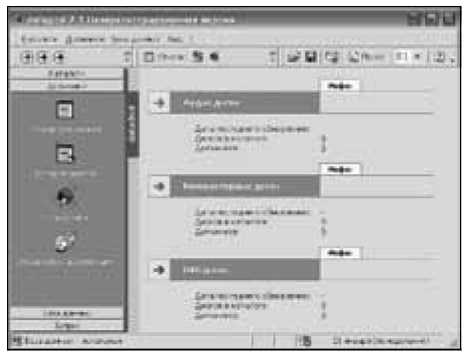
Каталогизатор содержимого вашей коллекции дисков, адаптированный не только к русскому языку, но и к русским реалиям.
«Главной задачей программы data@cd является хранение и обработка информации каталогов по Аудио, Компьютерным и DVD дискам. Вся информация хранится в базе данных, которую можно всячески модифицировать (добавлять, удалять, изменять), а также вести поиск по различным критериям. Для компьютерных дисков есть возможность сохранения структуры диска (списка файлов), а для аудиодис-ков – списка треков (данные можно получить с сервера CDDB). Главной особенностью программы является хранение и обработка информации о должниках, с помощью которой вы можете проследить, кому, какие, сколько и когда диски вы одалживали. Программа имеет понятный и оригинальный интерфейс».
Unicat
Сайт: http://unicat.chat.ru
Размер: 0,8 Мб
Статус: Freeware
Если вы вдруг решите, что вам совершенно необходимо упорядочить какую-то информацию, то обязательно взгляните на эту программу. Во-первых, она универсальна, то есть вы можете создавать каталоги чего угодно: книг, дисков, щенков, запчастей для автомобиля... Причем, все это с подробными описаниями, возможностью вставки объектов (например, картинок), поиском, шифрованием, если необходимо (причем, можно шифровать только часть информации)... Плюс отслеживание предметов – отданных или взятых в долг. Словом, действительно универсальная программа!
На сайте автора можно скачать несколько готовых каталогов для этой программы, а при желании и выложить свои...
Where Is It?
Сайт: http://www.whereisit-soft.com
Размер: 3,5 Мб
Статус: Shareware
Цена: $40
Пожалуй, WhereIsIt на сегодня является одной из самых мощных программ-каталогизаторов. Основное назначение этой программы – собрать информацию и сохранить ее в базе данных, чтобы вы затем могли просмотреть, скажем, список файлов на том или ином диске, найти необходимые данные и проделать еще кучу всяких операций даже в том случае, если сам диск, на котором эти данные хранятся, в данный момент недоступен. WhereIsIt умеет читать данные из заданных каталогов винчестера, из сетевых дисков, CD-ROM, DVD, ZIP, дискет, аудио компактов, и т. д., и т. п. Она понимает большинство распространенных форматов файлов, в том числе архивов.
Но самым главным удобством этой программы является умение хранить описания файлов и уменьшенные картинки (thumbnails). Причем, суть даже не в том, что она умеет их хранить, а в том, что она умеет их «добывать» самостоятельно! То есть каталогизируете вы, скажем, папку, в которой у вас лежит несколько десятков скачанных из Интернета программ, о которых вы и сами забыли что это такое, а программа сама залезает внутрь архива, находит там файл с описанием (скажем, fileid.diz, Description, Files.bbs или еще какой-то из распространенных) и автоматически включает его содержимое в базу. Если встречается картинка, то ее уменьшенная копия также создается автоматически. А потом вы можете использовать все эти собранные данные для поиска...
Одним словом, программа очень удобная в использовании (интерфейс достаточно простой для того, чтобы сразу начать пользоваться программой) и весьма мощная (огромное количество «скрытых» возможностей и функций, которые вдруг обнаруживаются в тот самый момент, когда их не хватает)...
Directory Lister
Сайт: http://freeware.prv.pl
Размер: 0,3 Мб
Статус: Freeware
Компактная и удобная программа для составления списка файлов в выбранных вами каталогах. Особенно актуальна для владельцев больших архивов программ и музыки – с помощью Directory Lister вы можете быстро составить каталог своей коллекции. Запустить программу можно прямо из Проводника, вызвав контекстное меню нужной вам папки. Обратите внимание, что в отличие от многих своих коллег программа позволяет пометить для индексации несколько каталогов и даже дисков! Список выдается либо в текстовом формате, либо в HTML, либо в Excel-таблице.
Наряду с «полным» резервным копированием, при котором вы создаете точный образ ВСЕГО жесткого диска или раздела (о программах для выполнения этой операции мы говорили в разделе «Жесткий диск») существует еще и выборочное копирование. Копировать весь жесткий диск необходимо далеко не всегда – времени это занимает немало, ну а места – еще больше. А вот регулярно создавать копии отдельных папок приходится гораздо чаще. Например, я регулярно сохраняю резервные копии папки с текстами моих книг – представляете, чем бы могла обернуться потеря такого архива? Также вы можете сохранять папки с архивом почтовых сообщений, файлы конфигурации Windows. Словом, сравнительно небольшой объем информации, для работы с которым совсем не обязательно устанавливать на компьютер дорогостоящую программу-гигант. Небольшие и удобные утилиты справятся с этим ничуть не хуже... Большинство этих программ вы можете настроить на работу в автоматическом режиме, так что резервные копии нужных папок будут создаваться незаметно для вас. Главное – настроить планировщик. И конечно, выделить толику пространства на другом жестком диске (создавать резервные копии на том же самом винчестере по меньшей мере неосмотрительно). Ну или, в крайнем случае, не забыть вовремя вставить чистый диск CD или DVD...

EaseBackup Professional
Сайт: http://www.kiesoft.com
Размер: 2,4 Мб
Статус: Shareware
Цена: $30

EaseBackup – удобная профессиональная программа, служащая для резервного копирования файлов. Программа способна сохранять вашу информацию на винчестере, флоппи-дисках, CD-R/RW/DVD, сетевых дисках и других носителях – в том числе на сетевых компьютерах или веб-серверах.
Имеется и упрощенная модификация этой программы, предназначенная для домашнего использования – она называется 123Backup. К сожалению, бесплатной она тоже не является.
Genie Backup Manager
Сайт: http://www.genie-soft.com
Размер: 8 Мб
Cтатус: Shareware
Цена: $70
Одна из самых удачных, на мой взгляд, программ для выборочного резервного копирования. Все просто и доступно: благодаря удобному «мастеру» вы можете создать копию как отдельных папок, так и целого раздела. Кроме того, программа отлично сохраняет настройки системы.

Архивы можно создавать практически на любых носителях – от дискет до перезаписываемых DVD и CD-дисков, а также flash-накопителей. При этом архив может быть и многотомным – даже емкости DVD-болванки сегодня недостаточно для копирования, скажем, папок Windows и Program Files вместе со всеми настройками. В одном архиве вы можете сохранять не одну, а несколько версий нужных вам файлов. «Снимки» могут делаться даже с открытых файлов (при этом, правда, необходимо, чтобы ваш жесткий диск был отформатирован в системе NTFS). Для пущей безопасности архив может быть защищен паролем.
При первом взгляде кажется, что ничего особенного в выборе вариантов резервного копирования нет. Все уже знакомо по работе с Norton Ghost и штатному архиватору: скопировать можно либо выбранные папки (включая содержимое жесткого диска целиком), либо настройки и файлы отдельных программ. Тут вроде бы тоже нет сюрпризов – реестр Windows, почтовые базы и установки Outlook и Outlook Express, настройки Рабочего Стола... Но если вы посмотрите на Genie Backup повнимательнее, откроется одна очень интересная вещь: оказывается, список программ, установки которых вы можете сохранить, можно значительно расширить с помощью плагинов! А их для Genie Backup выпущено около трех десятков. К примеру, можно научить программу сохранять важные файлы Photoshop и плеера WinAmp, пиринговой программы eMule браузеров Opera и Mozilla. Поддерживаются даже игры – правда, лишь немногие. Возможно, обучение настроек Photoshop вас и не слишком беспокоит, однако сам механизм обучения программы достоин всяческого уважения – конкуренты Genie Backup такой «фишкой» не обладают.
Программа умеет создавать специальный загрузочный диск для восстановления системы из резервной копии в том случае, если загрузиться в Windows нет никакой возможности.
Все операции можно автоматизировать с помощью встроенного планировщика.
Парадокс – большая часть «юзеров» прекрасно знает о возможности «падения» жесткого диска (в том числе и в результате его, юзера, телодвижений), о мрачной перспективе, связанной с потерей всей информации. Знают они и о возможности резервного копирования, которое, при регулярном использовании, дает стопроцентную гарантию минимизации потерь.
И все равно мы чаще надеемся на «русский авось» – мол, пронесет.
«Проносит», увы, далеко не всегда – причем от сбоев не застрахованы ни новички, ни профессионалы. Яркий пример этому – сам автор, который ухитрился ТРИЖДЫ за один месяц «уронить» свой диск, тестируя всевозможные программы.
Правда, каждый раз информацию удавалось восстановить, благодаря знакомству того же автора со специальным «софтом» – спасателем потерянных данных.
EasyRecovery
Сайт: http://www.ontrack.com/easyrecovery/info.asp
Размер: 50 Мб
Статус: Shareware, Commercial (Professional)
Цена: $180 (Personal), $490 (Professional)
Программа для восстановления потерянных вами данных. В принципе, позволяет восстановить практически все что угодно – от ошибочно удаленного документа (даже в том случае, если вы успели очистить Корзину) до целого раздела жесткого диска после сбоя файловой системы, ошибочного форматирования или проказ хищного вируса. Функциональные возможности пакета EasyRecovery Professional позволяют находить на диске файлы более чем 225 различных типов, в том числе музыкальные файлы MIDI, файлы звукозаписи, фильмы и многое другое. Отдельные модули программы помогают восстановить почтовые базы популярных программ, информацию с flash-карт. Кроме того, в тех случаях, когда загрузить операционную систему Windows обычными способами не удается, пользователи получают возможность использовать аварийную загрузочную дискету для восстановления информации на сбойном компьютере.

Вдобавок к новому, более мощному механизму восстановления данных, пакет EasyRecovery Professional способен реставрировать архивы Zip а также документы, созданные в программах Microsoft Outlook, Access, Excel, PowerPoint и Word. Встроенная утилита диагностики жесткого диска Ontrack Data Advisor предоставляет в распоряжение пользователей мощные инструменты для быстрой оценки состояния локальных накопителей.
Упрощенная версия программы входит в комплект V–Com System Suite.
R-Studio
Сайт: http://www.ontrack.com/easyrecovery/info.asp
Размер: 1,5 Мб
Статус: Shareware, Commercial (Professional)
Цена: $80, $180 (Network Edition)
Этого загадочного канадца автор чуть было не упустил из поля зрения, – спасибо, читатели надоумили! После беглого знакомства программа показалась достаточно удобной и даже более талантливой, чем ее дорогие соратники.

К примеру, в отличие от EasyRecovery, R-Studio умеет работать с дисками и разделами операционных систем Linux и UNIX!
Существует целый ряд модификаций программ, рассчитанных на использование с конкретными файловыми системами, на локальное и сетевое применение и т. д. Из всего этого изобилия обычному пользователю рекомендуется простая, базовая версия. Она умеет практически все, хотя по некоторым показателям уступает версиям-«специалистам». Например, возможно восстановление данных на сетевых компьютерах – но только в том случае, если их размер не превышает 64 кб. Этого и для документов маловато...
R-Studio поможет вам восстановить:
• Файлы, удаленные из Корзины, или изначально не попавшие в нее при удалении.
• Информацию, потерянную в результате вирусной атаки или сбоя электропитания.
• Диски и разделы, утраченные в результате ошибочного форматирования.
• Информацию, утраченную в результате сбоев утилит работы с партициями (Partition Magic и так далее).
• Информацию из поврежденных секторов жесткого диска. В этом случае положительный результат не гарантируется, однако R-Studio попытается перенести все целые данные в другие сектора, причем сделает это корректнее, чем Norton Disk Doctor и подобные ему утилиты.
Небольшой «бонус» от разработчиков: R-Studio умеет создавать резервные копии дисков разделов и папок в виде уже хорошо знакомых нам файлов-«образов».
Recuva
Сайт: http://www.recuva.com
Размер: 0,3 Мб
Статус: Freeware

Помните, в разделе «чистильщиков» мы рекомендовали вам маленькую бесплатную программу Ccleaner? Так вот, Recuva – новая разработка от создателей «клинера», что уже заставляет обратить на нее внимание. Наверное, это самая маленькая в мире программа для восстановления данных – в том числе и тех файлов, которые вы уже удалили из корзины. И самая бесплатная. Отлично подходит в качестве средства «скорой помощи» – ведь часто бывает, что ты случайно удалил важный документ или папку и тут же спохватился. Если на твоем диске нет программы восстановления, не спеши хвататься за мощные пакеты: во время их установки ты можешь ненароком затереть сектора, в которых еще хранятся остатки твоих файлов. С Recuva же проблем не возникнет – слишком мала! Кстати, программу можно запускать не только с винчестера, но и с USB-флэшки.
Как известно, вся информация, будь то программы или тексты, музыка или картинки, хранится в компьютере в виде файлов. И постоянно возникает необходимость что-нибудь с этими файлами сделать: скопировать, удалить, переместить в другую директорию... Все эти функции обязательно присутствуют в любой операционной системе – без них компьютер просто не мог бы работать.
Во времена ДОСа, для того чтобы скопировать файл, приходилось печатать на клавиатуре что-нибудь вроде copy myfile.txt c: \myfiles\myfile.txt, что было, конечно, не очень удобно. И вот, для облегчения всевозможных работ, связанных с файловыми операциями, стали появляться файл-менеджеры. Они предоставляли более удобный интерфейс и различные дополнительные утилиты и очень быстро завоевали огромную популярность. До сих пор, у большинства даже «старых» пользователей ДОС ассоциируется не с черным экраном и приглашением командной строки, а с голубым экраном, разделенным на две панели...
В Windows используется встроенный файл-менеджер Explorer (Проводник), но во многих случаях пользоваться им не очень удобно. Скажем, двухпанельное меню намного удобнее при копировании файлов, чем однопанельное (кстати, сам Microsoft рекомендует запускать два Проводника и располагать их рядом). Встроенные функции сортировки файлов, сравнения, архивирования и т. п. тоже не помешают.
Именно поэтому с момента появления на свет Windows независимые разработчики продолжали упорно создавать альтернативы Проводнику, а пользователи – подыскивать ему замену. И у тех, и у других это получилось неплохо – сегодня практически на каждом ПК работает одна из «альтернативных» программ, подменяющая стандартный Проводник.
Программы, которые мы рассматриваем в этой главе, ранжируются от мощных многофункциональных программ, способных взять на себя абсолютное большинство задач, до простых дополнений к Проводнику, добавляющих какие-то упущенные Microsoft-ом функции...
При всем многообразии эти программы можно разделить на две большие группы. В первую входят подобия (или клоны) Проводника с добавлением некоторых полезных функций. А вторая группа представлена программами, имитирующими интерфейс самого популярного (и, по моему скромному мнению, самого удобного) файлового менеджера прошлых лет Norton Commander. Программы первой группы особенно популярны на Западе (удивительно, но за все годы существования Norton Commander там так и не оценили всех его достоинств). Ну а Россия трепетно хранит в своем сердце горячую любовь к синеньким панелям Нортона, а посему и отдает безусловное предпочтение файловым менеджерам второй группы.
Total Commander
Сайт: http://www.ghisler.comhttp://wincmd.ru
Размер: 1,4 Мб
Статус: Shareware
Цена: $37 (регистрация через сервер SoftKey http://www.softkey.ru)
Две панели «нортонов» – это хорошо. Но и графическое оформление Проводника, милые сердцу «деревья» и иконки тоже неплохо. И приносить в жертву одно другому как-то не хочется. Как же быть?

И вот тут-то мы и встречаем программу, которая с давних времен успешно мирит поклонников как интерфейса «нортонов», так и сторонников Проводника. От «нортонов» Total Commander унаследовал две панели, командную строку под ними, меню и видимое расширение файлов. От Проводника – все остальное: белый фон, стандартные иконки папок и файлов, панель инструментов и контекстное меню. Кстати, щелчок правой кнопкой мышки по имени файла может выдать на экран контекстное меню (как в Проводнике), а может служить и для выделения файлов (как в «нортонах») – WC предлагает оба варианта настроек. Столь любимые матерыми пользователями «горячие кнопки» «нортонов» присутствуют и здесь, однако ничто не мешает пользователю работать с файлами привычным методом «тяни и брось» (Drag And Drop).
Можно долго спорить о достоинствах или недостатках этих двухпанельных менеджеров, однако несомненно одно: для операций по выбору и копированию множества файлов из одной папки в другую лучше одного из аналогов «нортона» ничего не придумано. Возможно, ситуацию изменит выход Windows Vista с ее переработанным Проводником. Но даже в этом случае сомнительно, что Total Commander сойдет со сцены. Ведь в его кармане есть столь сильный козырь, как поддержка специальных дополнений-плагинов, созданных сторонними разработчиками. Ведь от эпохи DOS, помимо интерфейса, Total Commander унаследовал принцип «все свое ношу с собой» – в саму программу встроена масса полезняшек, таких как архиваторы, FTP-ме-неджер, программы для просмотра популярных форматов файлов, небольшой редактор. А благодаря плагинам вы можете научить Total Commander редактировать содержимое системного реестра Windows, просматривать содержимое почтовых ящиков на сервере и на локальном компьютере, «грабить» содержимое аудиодисков, записывать CD и DVD, просматривать файлы на мобильных телефонах и КПК, работать с самыми экзотическими форматами. Скачать плагины (равно как и саму программу, а также все необходимое для ее русификации) можно на официальном русскоязычном сайте по адресу http://wincmd.ru. Кроме того, в Сети встречаются неофициальные «сборки» Total Commander, изначально укомплектованные всеми необходимыми плагинами например, титанический набор Total Commander Padarok Edition ( http://forum.podarok.mhost.ru). Создатели этого монстра внедрили в Total Commander несколько десятков совершенно самостоятельных программ – от восстановителя информации EasyRecovery Professional до браузера Maxthon, увеличив объем дистрибутива до 50 мегабайт против первоначальных трех! Увы, большая часть таких самоделок, при всех их несомненных достоинствах, вряд ли когда-нибудь выйдет из «тени».
Понятно, что продукт такого класса бесплатным быть не может по определению – он таковым и не является (стоимость программы около 40 долларов). Пробная версия, доступная для скачивания на сайте ( http:// www.ghisler.com) будет исправно работать 30 дней, после чего будет ненавязчиво, но надоедливо помахивать окошком с предложением зарегистрироваться при каждом запуске. Однако функциональность программа от этого не потеряет.
Unreal Commander
Сайт: http://x-diesel.com
Размер: 1,5 Мб
Статус: Freeware
Понятно, что лучшего «двухпанельного» файлового менеджера, чем Total Commander, за прошедшее десятилетие так и не придумано. Не секрет и то, что взломанную копию этой платной программы можно отыскать в Рунете за пару секунд. Но если вы одновременно и бедный, и честный пользователь (что встречается не так редко) можете, в качестве компромисса, отдать предпочтение полностью бесплатному Unreal Commander. Понятно, что до функциональности Total ему далеко. Но основные детали интерфейса сохранены в неприкосновенности. Кроме того, как и Total Commander, Unreal можно усовершенствовать с помощью плагинов (они также есть на сайте разработчика).

Другие особенности программы:
• Расширенный поиск файлов.
• Групповое переименование файлов и каталогов.
• Синхронизация каталогов.
• Поддержка архивов ZIP, RAR, ACE, CAB, JAR, TAR, LHA.
• Функция быстрого просмотра (при использовании LS-плагинов).
• Работа с сетевым окружением.
• Поддержка Drag & Drop при работе с другими приложениями.
• Кнопки истории и Hotlist (Избранное).
• Фоновое копирование/перенос/удаление.
• Безопасное удаление файлов (WIPE).
• Использование фоновых рисунков.
• Стили оформления: цветовые категории файлов, шрифты для всех элементов интерфейса.
И другое.
Защита и безопасность
Steganos Security Suite
Сайт: http://www.steganos.com/en/
Размер: 13,5 Мб
Статус: Shareware
Цена: $50
Эта программа «выродилась» из сравнительно простой шифровалки в целый программный комплекс, обеспечивающий безопасность ваших данных. Изначально Steganos получил признательность во всем мире за умение «прятать» зашифрованные данные внутри других «невинных» файлов, например, картинок или звуковых файлов. То есть вы могли написать сообщение, «вложить» его, скажем, в картинку и по открытой электронной почте отправить своему коллеге. А тот, зная пароль, мог без проблем «извлечь» ваше сообщение из полученной картинки.
Эта способность осталась и сейчас, но к ней добавились системы надежного удаления информации с винчестера, «запирание» компьютера от любопытных коллег, шифрование электронной почты, утилита для хранения паролей, виртуальные диски, все данные на которых автоматически шифруются и многое другое. Словом «мой компьютер – моя крепость»...
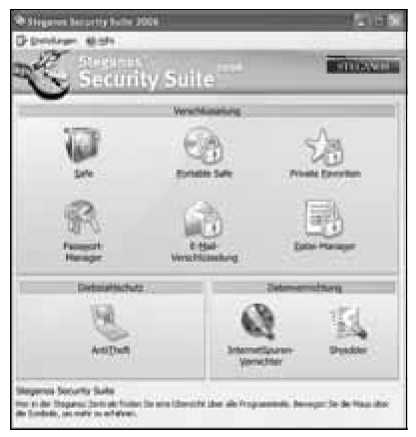
Hide Folders XP
Сайт: http://www.fspro.net/
Размер: 1,5 Мб
Статус: Shareware
Цена: $30 (Информация портала SoftKey.Ru)
С помощью этой небольшой программы вы сможете полностью скрыть от посторонних те папки, содержимое которых следует сохранить в секрете. Достаточно лишь запустить утилиту, выбрать необходимую папку и нажать кнопку «Hide», после чего папка будет доступна для чтения и записи только вами. При этом остальные пользователи не смогут увидеть ее – даже при установке «показывать скрытые папки». Снятие грифа «скрыто от посторонних глаз» происходит точно таким же образом. Сама Hide Folders работает в скрытом режиме, поэтому невозможно определить, запущена она в данный момент или нет, то есть утилита может прятать себя сама и становиться полностью недоступной для просмотра чужаками.

• В программе доступно 3 режима защиты файлов и папок: скрывание, блокирование доступа и комбинированный (скрывание и блокирование доступа).
• Поддерживаются все основные файловые системы Microsoft Windows: NTFS, FAT32 и FAT.
• Hide Folders XP НЕ МОДИФИЦИРУЕТ структуру файловой системы, т. е. не может быть причиной сбоя в файловой системе или потери данных.
• Файлы в скрытых папках не будут потеряны даже тогда, если кто-нибудь попытается удалить папку уровнем выше.
• Удаление каталога программы не приводит с снятию защиты, файлы и папки будут по-прежнему защищены.
• Hide Folders XP позволяет скрывать неограниченное количество папок и файлов.
• Hide Folders XP позволяет установить пароль на запуск программы и на деинсталляцию программы.
• Hide Folders XP опционально позволяет скрывать файлы и папки в Режиме защиты от сбоев (safe mode).
• Поддерживаются имена файлов и папок, заданные национальными (нелатинскими) символами.
• Hide Folders XP имеет множество дополнительных полезных опций.
TrueCrypt
Сайт: http://www.truecrypt.org
Размер: 2 Мб
Статус: Freeware
Видели в голливудских фильмах сцены изъятия компьютера у злодеев-террористов-мафиози? Красавец ФБР-щик пытается залезть на жесткий диск, а тот в ответ лишь дразнит его окошком с требованием ввести пароль – иначе никакого доступа! В кино обычно такую защиту ломают за пару минут, в жизни все чуточку сложнее. Начнем с того, что программы шифрования дисков требуются не только голливудским злыдням, ими охотно пользуются и честные бизнесмены (если, конечно, такие в природе встречаются). А если этот бизнесмен еще и не обременен излишними деньгами, то он наверняка с благосклонностью отнесется к программе TrueCrypt – одной из немногих бесплатных систем шифрования, распространяемой по принципу Open Source.
Ключевые особенности:
• Создание виртуального зашифрованного диска внутри файла и монтирование его как настоящего диска.
• Шифрование как целых разделов жесткого диска, так и отдельных устройств (USB-брелоки с флэш-памятью, флоппи-диски и т. д.).
• Функция обманного ввода пароля.
• Алгоритмы шифрования: AES (256-бит ключ), Blowfish (448-бит ключ), CAST5 (128-бит ключ), Triple DES. Основана на алгоритме Encryption for the Masses (E4M) 2.02a.
Folder Guard
Сайт: http://www.winability.com/folderguard
Размер: 0,5 Мб
Статус: Shareware
Цена: $70 (Professional); $40 (Standard); $25 Lite
Эта программа занимается тем, что «прячет» определенные папки. Причем прячет их весьма качественно – они становятся невидимыми для любых приложений (в том числе консольных), запущенных из-под Windows. Программа просто перехватывает все обращения к файловой системе, и если запрос идет к «закрытой» папке или файлу, то отвечает, что такого нет... Разумеется, только если перед этим не был введен соответствующий пароль. Как и большинство других вещей, такой подход имеет как преимущества, так и недостатки. К преимуществам можно отнести надежность: даже если что-то произойдет с программой, ваши данные никуда не денутся, так как Folder Guard их никоим образом не модифицирует. Это же относится и к недостаткам – загрузившись в ДОС (например, с дискеты), все ваши данные можно будет прочитать... Но, несмотря на этот недостаток, программа может оказаться во многих случаях весьма полезной, тем более, что помимо «маскировки» папок она умеет защищать файлы и папки от записи (не просто выставлять read-only атрибут!), запрещать пользователям устанавливать новые программы, запрещать запуск программ с дискет и много других мелких полезностей...
LockWin
Сайт: http://www.pisoft.ru
Размер: 2,5 Мб
Статус: Freeware
Программа LockWin позволяет контролировать, как и сколько времени кто-либо другой использует ваш компьютер. Она загружается автоматически при запуске Windows и помещает свой значок в Панель задач Windows (рядом с часами). Через этот значок, после ввода пароля, вы можете установить различные параметры доступа пользователей к компьютеру, в том числе и временной лимит. Когда этот лимит истечет, компьютер будет автоматически заблокирован. После запуска программы у пользователя нет возможности обойти эти ограничения, если он не знает пароля. Можно задать несколько временных интервалов доступа к компьютеру, установив в каждом интервале свои права на запуск разных групп программ (игры, интернет, офис, инструменты...). Программа ведет подробный отчет о работе компьютера, из которого можно узнать, какие и когда запускались программы, и многое другое.

В принципе, эта программа предназначена для управления компьютерами в различных игровых клубах или интернет-кафе (она даже умеет управляться по сети с помощью другой программы этого автора – Locker), но благодаря своей функциональности вполне может использоваться и в офисах и даже дома (для защиты от детей)...
С каким трудом иногда приходится восстанавливать утерянную информацию! Легкое (и лишнее) движение руки, крохотный сбой – и нужный файл или папка отправляется в небытие... И даже мощные программы восстановления могут помочь далеко не всегда – даже если с момента удаления файла прошло всего несколько минут!
Ирония судьбы – пока одни выжимают из себя последние капли пота, пытаясь информацию восстановить, другие спят и видят, как бы ее УДАЛИТЬ. Начисто. И чтобы «оживить» ее было невозможно даже теоретически. Бизнесмены, политики. Да мало ли кому может понадобиться эдакий «измельчитель» для файлов?
Казалось бы – в чем проблема? Отправил файл в Корзину, очистил ее для пущей надежности – и спи спокойно!
Не торопитесь – все не так уж просто.
Как вы знаете, каждый файл на нашем компьютере, как правило, разбросан по различным участкам диска в виде фрагментов. А вся информация о том, какие секторы диска соответствуют этому файлу, хранится в специальной базе данных – File Allocation Table (FAT). Так вот – удаляя файл или папку, мы просто стираем из FAT все сведения о них – занятое информационными «кусочками» пространство считается теперь свободным!
Но на самом деле таковым оно не является – сама информация никуда с диска не делась! Она по-прежнему «дремлет» в занятых ячейках. А значит, чтобы восстановить такой «удаленный» файл, достаточно отыскать предыдущую копию FAT, вернув удаленную запись на место.
Не помогает и полное форматирование диска – по тем же причинам. И даже если с момента «смерти» файла прошло много времени, и в его бывшие сектора уже вселилась другая информация, шанс вернуть утраченное есть – правда, уже не дома, а в специальных лабораториях.
И лишь специальные утилиты для «безвозвратного» удаления могут покончить со строптивыми файлами раз и навсегда они не просто изменяют FAT, но и добросовестно вычищают все необходимые сектора жесткого диска, «забивая» каждый из них нулями и единицами до 10 раз кряду! Вот почему такими программами охотно пользуются в крупных корпорациях, научных и правительственных учреждениях.
А кое-кто считает, что и дома без них не обойтись!
Acronis Drive Cleanser
Сайт: http://www.acronis.ru
Размер: 5,4 Мб
Цена: $10 (регистрация на сервере SoftKey http://www.softkey.ru)
Надежное средство уничтожения данных на жестких дисках.
Acronis Drive Cleanser 6.0 гарантированно уничтожает данные на выбранных разделах или/и дисках.
Избавляетесь от старого компьютера, устанавливаете новый жесткий диск, возвращаете арендованный компьютер, или переустанавливаете все на компьютере вашей компании? Тогда просто необходимо надежно избавиться и гарантированно уничтожить все данные на старом или возвращаемом жестком диске.
Пресса и Интернет полны сообщениями о случайно приобретенных компьютерах (при распродаже имущества ликвидируемых компаний), на жестких дисках которых осталась конфиденциальная информация: персональные данные сотрудников (номера лицевых счетов в банке, кредитных карточек, карт социального обеспечения, размер заработной платы), бухгалтерские и другие внутренние документы, материалы совещаний советов директоров.
Конфиденциальная информация должна не только храниться с соблюдением строгих правил, но и надежно уничтожаться! Удаление файлов данных средствами операционной системы, форматирование разделов жестких дисков и их удаление не гарантируют невозможности восстановления информации специальными программными или аппаратными средствами. Гарантированное уничтожение конфиденциальной информации возможно только с помощью специально разработанных программ, реализующих зачастую довольно сложные алгоритмы.
Основные возможности и особенности программы:
• Гарантированное удаление всех данных и разделов на жестком диске.
• Возможность – наряду с очисткой – отформатировать диск или раздел диска, или удалить раздел.
• Возможность увидеть результаты выполнения сценария уничтожения информации раздела или/и жесткого диска с помощью встроенной программы DiskViewer.
• Очень удобный в использовании интерфейс в стиле Windows XP в виде Мастера подсказок.
Стандарты уничтожения данных:
• Американский: DoD 5220.22-M.
• Американский: NAVSO P-5239-26 (RLL).
• Американский: NAVSO P-5239-26 (MFM).
• Германский: VSITR.
• Российский: GOST P50739-95.
Два значительно более мощных предопределенных алгоритма, предложенных наиболее авторитетными экспертами по информационной безопасности:
• Алгоритм Питера Гутмана.
• Алгоритм Брюса Шнайера.
Paragon Disk Wiper
Сайт: http://www.paragon.ru
Цена: $10 (регистрация через сервер SoftKey http:///www.softkey.ru)
Не оставляйте свою конфиденциальную информацию на старом жестком диске. После удаления данных обычным путем их можно восстановить.

Paragon Disk Wiper поможет безвозвратно удалить любые данные с жесткого диска. Позволяет затирать как целые диски и разделы, так и только свободное место на разделе, временные папки, файлы, а также временные файлы, cookies, history для браузеров и ГСО.
Парольная защита информации является наиболее распространенной. Вы с ней сталкиваетесь везде: и входя в сеть, и проверяя почту, и заглядывая на «закрытый» сайт... Но есть у паролей и одно неприятное свойство: их надо запоминать. А человек, наоборот, любит что-нибудь забывать, причем, как правило, в самый неподходящий момент. Поэтому пароли часто записывают на бумажку или используют один и тот же «любимый» пароль всюду, что в значительной степени повышает риск того, что он будет «взломан». Осмелимся дать несколько советов, которые, возможно, смогут облегчить жизнь не только вам, но и системному администратору:
• Постарайтесь избегать таких «сложных» паролей как ваше имя, имя вашей собаки, день рождения и т. п.
• Не стоит в качестве пароля использовать осмысленные слова – при подборе пароля по словарю такой пароль «ломается» очень быстро.
• Если уж вы записываете пароль на бумажку (чего мы делать не рекомендуем), то хотя бы запишите его в обратном порядке или добавьте какие-нибудь символы в определенных позициях.
• Желательно использовать разные пароли для разных сервисов, при этом даже если злоумышленник узнает какой-то из ваших паролей, то не все будет потеряно...
• Не используйте пароли короче 6–8 символов.
Разумеется, все эти рекомендации могут остаться пустыми пожеланиями – мало кто способен придумать и запомнить пару десятков случайных паролей, но, к счастью, есть и способы облегчить эту задачу. Во-первых, существуют специальные программы, которые позволяют хранить множество паролей в единой зашифрованной базе данных – таким образом вам надо будет запомнить только один пароль от этой базы. Во-вторых, существуют и программы для генерации случайных паролей, причем нередко эти две функции объединяются в одной программе. Ну а если все-таки придется выдумывать пароль самостоятельно, то выберите какое-нибудь запоминающееся предложение и образуйте пароль из него, скажем, «киоск по продаже спиртных напитков» и пароль «кипопроспина». И запомнить достаточно несложно и подбирать долго... А вместо того, чтобы записывать в записную книжку готовый пароль, запишите что-нибудь, что по ассоциации заставит вас вспомнить ключевую фразу. Поверьте, это работает!..
Ну и наконец еще один совет, который, правда, больше относится к разделу «шифрование» – не доверяйте ваши важные документы программам, которые не специализируются на сохранении данных. Очень часто документы в офисах «закрывают» встроенными средствами MS Word – этого делать не стоит. Чуть более надежно, но все равно недостаточно для конфиденциальной информации архивирование с паролем. Лучше воспользуйтесь чем-нибудь вроде бесплатного scramdisk-а...
PasswordSafe
Сайт: http://passwordsafe.sourceforge.net/
Размер: 0,5 Мб
Статус: Freeware
Эта программа позволит вам хранить все ваши пароли в одном месте (не в том, о котором вы подумали, а в файле). Пароли могут группироваться по темам и снабжаться комментариями. Сам файл, в котором все пароли записаны, тоже шифруется с паролем, но ведь запомнить один пароль намного проще, чем пару десятков? В программу встроена и утилита для генерирования паролей.
SecureWord
Сайт: http://www.cezeo.ru
Размер: 540 Кбайт
Язык: Русский
Цена: $7 (регистрация на сервере SoftKey http://www.softkey.ru)
Информация разработчика: Программа SecureWord изначально разрабатывалась как наиболее удобная и в то же время полнофункциональная программа для хранения важной информации (паролей, логинов и т. д.).
Поскольку подобные программы уже существуют, позвольте вам объяснить, чем наша программа отличается от всех остальных.
1. Действительно надежные и современные алгоритмы защиты информации (шифрования). Основной алгоритм который используется в SecureWord, это – AES, Advanced Encryption Standard. И это именно стандарт, принятый Американским правительством в 2002 году для повсеместного использования. Мы используем наиболее надежную конфигурацию, с самым большим ключом.
2. Улучшенная система безопастности. Не секрет, что пока данные находятся в памяти компьютера, они наиболее уязвимы. У нас используются две функции, которые наиболее полно устраняют этот эффект: a) очистка буфера обмена при выходе из программы; б) выгрузка данных пользователя при минимизации, например, вы можете быстро найти нужный пароль, использовать его и нажать кнопку Минимизировать.
3. Удобный и опрятный интерфейс, мы всегда уделяем ему большое внимание – поскольку от качества интерфейса зависит удобство вашей работы.
4. Быстрый и настраиваемый поиск, достаточно ввести в строке поиска нужное слово (или часть его), как тут же вы увидите список заметок, содержащих его. Можете дописывать слово или, наоборот, стирать буквы из строки – список будет обновляться динамически!
5. Ничем не ограниченная база заметок. Храните столько, сколько хотите. Заметки, папки и файлы!
6. На одном компьютере может быть сколько угодно пользователей – у каждого будет своя база заметок.
7. В программу включен Генератор стойких (надежных) паролей – поскольку теперь о ваших паролях будет заботиться SecureWord и можно не бояться их забыть. Теперь можно задавать действительно сложные пароли для доступа, и наш генератор отлично справляется с этой задачей.
8. Для того чтобы перенести базу заметок на другой компьютер (например, на ноутбук), достаточно скопировать всего один файл! SecureWord сама подскажет, какой файл. Так же поддерживается интеграция с BackUp программой BackUpTime.
9. Всесторонняя справка – на каждое окно программы, на каждое действие. И естественно, список советов и рекомендаций.
10. Цена, да, цена! SecureWord стоит всего 200 рублей, не $20 и не $15, а всего 200 рублей. Согласитесь, что она этого стоит.
Офисные программы
Хотя в нашей книге на первом месте стоят разнокалиберные «утилиты», для нас, пользователей, вовсе не они являются самыми главными программами. Конечно, мы ведь приобретаем компьютер вовсе не для того, чтобы, сбиваясь с ног, холить и лелеять его. И капризы привередливой дамы Windows терпим лишь потому, что без их удовлетворения мы не сможем спокойно заниматься основной работой.
А для большинства из нас это работа с документами. Документы могут быть разными: простые тексты, готовые к печати сверстанные публикации, электронные таблицы и множество других. Подготовкой всех этих видов документов и занимаются программы, входящие в офисные пакеты.
Итак, основой любого офисного пакета являются про-граммы-«редакторы»: текстовые, табличные, иногда – графические. К ним примыкают различные сервисные программы, отвечающие за ввод информации, ее хранение и поиск.
Офисных программ не так уж много – куда меньше, чем, например, утилит. Однако каждая из них неизмеримо сложнее любой, даже самой «крутой» утилиты. Освоить все возможности того же Microsoft Word просто нереально (да такую задачу и не поставит себе ни один нормальный человек, за исключением мазохистов и сотрудников самой корпорации Microsoft). По любой программе существует пухлое руководство, значительно превышающее объемом Библию (возьмите любое руководство от Microsoft Press – этого монстра и поднять-то сложно, не то что прочесть!). И, разумеется, пытаться суммировать их всех в одной скромной книжке просто бесполезно.
Да и идея этой книжки другая. Напоминаю еще раз – обучать вас всем тонкостям работы с каждой из описываемых в этом разделе программ автор не намерен. Если вы точно знаете, какая программа вам нужна – купите любое руководство пользователя и учитесь! А еще лучше – подключите собственную интуицию.
Да вот только выясняется, что далеко не всегда пользователи понимают, что им необходимо. И авторы компьютерных самоучителей этим частенько злоупотребляют. «Освой Word, поразвлекайся с Excel, составь презентацию в PowerPoint и ты – пользователь!». Получи, товарищ дорогой, благословенье автора и его уверение в твоей подготовленности. А остальное-то от лукавого, и «чайнику» знать о том не обязательно...
Секретарю в офисе или «менеджеру», может, и не обязательно. А НАСТОЯЩИЙ ПОЛЬЗОВАТЕЛЬ, на которого эта книжка и рассчитана, просто обязан ориентироваться в море офисных пакетов. И – выбирать, выбирать, выбирать!
Офисные пакеты
Офисные пакеты – интегрированные наборы программ для работы с различными типами документов – пожалуй, самый популярный сегодня товар.
Некоего единого, стандартного офиса просто не существует. Есть, конечно же, обязательные элементы, которые вы найдете и в Microsoft Office 2000, и в офисах от Corel или IBM/Lotus. Например, любой офисный пакет должен содержать редактор текстов и электронных таблиц. Кроме того, весьма желательно, чтобы офис содержал средства для работы в Интернете. Остальное – по выбору.
Есть и еще одно требование. Все программы, входящие в офисный комплект (сколько бы их ни было), просто обязаны уметь работать вместе, в единой связке, создавая и обрабатывая в несколько рук один документ. Например, в любой документ текстового редактора Microsoft Word вы можете спокойно вставить электронную таблицу, подготовленную в Microsoft Excel, картинку, звук и даже видеофильм.
Увы – ни один из существующих сегодня офисных пакетов не идеален. Многие программы, входящие в их состав, просто домашнему пользователю не нужны. Однако нам приходится покупать полный набор так дешевле, чем выбирать нужные компоненты поодиночке.
К сожалению, арсенал офисных пакетов в России не столь богат, как на Западе, где можно выбирать как минимум из четырех-пяти мощных офисных пакетов. Например, производства IBM/Lotus (компьютерщику со стажем название Lotus скажет многое – помните знаменитую электронную таблицу «1-2-3»?) или Corel (а этот офис включает другую «звезду» – текстовый редактор WordPerfect). И будьте уверены, ТАМ о-очень долго думают, прежде чем сделать выбор...
У нас ситуация другая. Ведь офисные пакеты отнюдь не принадлежат к числу программ, для которых локализация не является обязательной. Попробуйте поработать в нерусифицированном Word и вы поймете, что я имею в виду. Но западные фирмы за исключением, конечно же, Microsoft, не спешат русифицировать свои продукты, справедливо полагая, что выгоду от этого получат прежде всего пираты.
Может быть, это и к лучшему. Ибо пока западные гиганты бездействуют, в России растет и крепнет рынок отечественных офисных программ. И в этом разделе автор постарался уделить максимум внимания именно отечественным, российским разработкам. Тем более, что большинство этих продуктов созданы на высоком (не только по нашим, но и по западным меркам) уровне.
И последнее. Автор убежден в одном: полагаться на те или иные готовые «офисы» неразумно. ВАШ ОФИС вы сформируете самостоятельно из тех программ, которые вам больше по душе. И пусть они будут из разных комплектов – ничего страшного. К тому же не забывайте, что, помимо готовых «офисов», существует масса отдельных программ, не рассказать о которых было бы просто глупо. Поэтому, кратко рассказав об офисных пакетах, автор счел возможным в следующем разделе акцентировать внимание именно на конкретных программах, группируя их не по принадлежности к тому или иному комплекту, а по тематике.
Microsoft Office
Сайт: http://www.microsoft.com/rus/officexp/
Размер (версия XP): от 150 Мб
Статус: Commercial
Цена: $300 (Стандартный), $400 (Профессиональный)
Microsoft Office – настоящий «король» среди офисных пакетов. Сегодня этот программный продукт уже воспринимается пользователями чуть ли не как неотъемлемая часть Windows, хотя его цена превышает стоимость самой ОС как минимум в три раза.
Для России стоимостный фактор, впрочем, не актуален по всем известным причинам. И поэтому сегодня вряд ли возможно найти пользователя, на чьем компьютере не обосновался бы этот программный пакет. Более того. При отсутствии на российском рынке полноценных офисных пакетов других фирм-производителей, само понятие «электронного офиса» в нашей стране полностью отождествляется именно с Microsoft Office.
И это легко понять: Microsoft Office действительно мощное и многофункциональное орудие, умело пользуясь которым, можно серьезно облегчить себе рутинную работу по подготовке, хранению и обороту разнообразных офисных документов.
Другое дело так называемый «домашний офис» (SOHO). Тут мощность Microsoft Office частенько остается невостребованной. По статистике, свыше 90 процентов «домашних» пользователей Microsoft Office работают с текстовым редактором Microsoft Word (который, впрочем, один способен заменить сразу несколько программ). Электронную таблицу Excel использует уже немногим более половины пользователей. А тех, кто в дополнение к этим двум программам работает еще и с Microsoft Access или PowerPoint, вообще можно пересчитать по пальцам.
Русская версия Microsoft Office XP поставляется в трех основных вариантах.
1. Стандартный выпуск включает следующие программы:
• Microsoft Word – многофункциональный текстовый редактор (который при случае может послужить для верстки текстов, изготовления WWW-страниц и прочего).
• Microsoft Excel – программа для создания и обработки электронных таблиц.
• Microsoft PowerPoint – программа для подготовки презентаций, включающих графические, текстовые, звуковые и даже видеоэлементы.
• Microsoft Outlook – мощнейший офисный менеджер, сочетающий в себе программу электронной почты, программу для создания и отправки факсов, Планировщик Встреч и Контактов, записную книжку и многое другое. Большинство достоинств Outlook проявляется только при работе с локальной сетью – для Интернета эта программа, мягко говоря, слабо приспособлена.
2. Профессиональный выпуск – помимо компонентов стандартной поставки содержит новые программы:
• Microsoft Access – программу для создания и редактирования баз данных.
• Microsoft Publisher – программу верстки и дизайна текстовых публикаций.
3. Выпуск для разработчиков (Developer) – помимо компонентов профессионального выпуска, включает:
• Microsoft FrontPage – программу для создания и дизайна страниц Интернета.
Существует еще ряд превосходных офисных программ от Microsoft, которые не входят ни в один комплект поставки Microsoft Office 2000, а как бы «примыкают» к нему. И первой в числе подобных программ стоит назвать новое приобретение Microsoft, пакет деловой графики Visio, буквально в течение года ставший одним из самых популярных продуктов в США, графический пакет Picture-It или «домашнего бухгалтера» Microsoft Money. К великому сожалению, все эти программы, равно как входящий в офисный комплект Microsoft FrontPage, можно приобрести только в оригинальном, англоязычном исполнении. Русской же версии этих пакетов ждать, судя по всему, просто бесполезно.
OpenOffice.Org
Сайт: http://www.oрenoffice.org
Размер: 80—120 Мб
Статус: Freeware
OpenOffice.org – бесплатный пакет офисных программ, распространяющийся по принципу OpenSource. В него входят: текстовый процессор, электронные таблицы, графический редактор, система презентаций и система доступа к данным. По своим возможностям он сопоставим с аналогичными коммерческими программами и вполне может рассматриваться как альтернатива им.
Writer. Текстовый редактор, кое в чем способный посоревноваться на равных с Microsoft Word. В частности, в StarWriter значительно лучше, чем в Word, реализована работа со стилями – их можно выбирать из «плавающей» Панели стилей в правой части экрана, а внесение любых изменений в стиль становится делом пары секунд. Кстати, библиотека стилей, включенная в StarWriter, превосходит аналогичную в Word. Меню StarWriter на первый взгляд (да и на второй тоже) практически не отличается от «вордовского», так что переходить от одного продукта к другому можно без малейшего труда. Да и ассортимент основных функций у обоих редакторов схож: автоматическая расстановка переносов, проверка орфографии (стилистические модуль и тезаурус у StarWriter отсутствуют), автозамена. В полуавтоматическом режиме возможно создавать списки литературы, указатели и оглавления, помечать важные элементы текста специальными закладками. Вот только у Writer все эти функции, на мой взгляд, более доступны, в то время как в Word некоторые из них загнаны в меню третьего-четвертого уровня.
В списке поддерживаемых редактором форматов можно без труда найти весь «джентльменский набор» – TXT, RTF, HTML и, конечно же, DOC модификаций Word 95 и Word 97/2000/XP. То есть с помощью StarWriter вы можете как редактировать уже созданные в Word документы, так и наоборот, передавать в Word тексты, созданные в редакторе OpenOffice.Org. К сожалению, сохранение русскоязычных текстов в некоторых форматах происходит не совсем корректно – при попытке открыть созданный во Writer документ в формате Word 2000 в самом Word, редактор Microsoft Office в буквальном смысле «терял сознание». Так что до исправления ошибки стоит ограничить список сохраняемых форматов старым добрым RTF и DOC (Word 95). Проблемы с отображением русских символов возникали и при открытии в StarOffice некоторых документов последней версии Word.
Calc. Редактор электронных тaблиц, возможности которого практически идентичны Excel (за исключением отсутствия ряда «надстроек» и дополнительных модулей). Идеальная программа для работы с таблицами не только дома, но и в «малом офисе» – без всякой натяжки. Как и в случае с текстовым редактором, поддерживаются (на этот раз на хорошем уровне) форматы Microsoft Office – XLS и HTML.
Impress. Программа презентаций, возможности которой несколько меньше чем у PowerPoint, но все равно вполне достаточны. Более того – за счет более простого интерфейса и отсутствия излишеств процесс создания презентации значительно облегчается.
Image. Редактор оцифрованных, растровых изображений. В этой программе вы можете скорректировать цвета введенной вами со сканера фотографии, изменить ее размер, убрать помехи в изображении, подрегулировать резкость и контраст... Имеется в программе и неплохая библиотека из десятка стандартных спецэффектов (набросок углем, плакат, соляризация, плавное окрашивание, мозаика, поп-арт, плитки, рельеф, старение). Словом, возможности ее куда шире, чем у включенной в Windows программы Imager.
Draw. Полупрофессиональная программа для работы с векторной графикой. По своим возможностям расположена где-то между CorelDraw и Xara (уступая перечисленным продуктам как по красивости интерфейса, так и из-за отсутствия многочисленных шаблонов и «мастеров»).
В дополнение к основным программам-модулям в состав StarOffice включено несколько мелких полезностей:
• Простой редактор формул Math.
• Программа для создания диаграмм Chart.
• Программа для создания эффектных текстовых «шапок» FontWork.
• Программа для разработки форм Form.
Что ж, по ассортименту программ и заявленным функциям StarOffice вполне мог бы конкурировать с Microsoft Office – во всяком случае, в качестве «домашнего офиса». И если не принимать во внимание некоторые огрехи русификации, то дебют русской версии StarOffice прошел успешно.
Будучи бесплатной программой, OpenOffice.Org наверняка найдет применение в бюджетных и образовательных организациях, которые вряд ли смогут позволить себе приобретать дорогостоящий Microsoft Office, а использовать «пиратские» копии просто не имеют права. Да и в коммерческих организациях StarOffice может найти себе применение – конечно, лишь в том случае, если будут устранены существующие ошибки.
Текстовые редакторы
Значительную часть работы компьютера составляет выполнение функции «пишущей машинки». Но времена, когда было достаточно просто набрать текст и распечатать его на принтере, давно прошли – теперь считается вполне естественным умение редактора раскрашивать текст и фон, использовать разные шрифты, вставлять картинки, проверять правописание... Стандартом де-факто подобных «больших» текстовых редакторов является MS Word, входящий в состав пакета MS Office.
Но «монстры» не лишены и недостатков – из-за большого размера программы запускается она долго, что особенно раздражает, если требуется посмотреть или напечатать короткую записку. Да и оперативной памяти требуется изрядно – очень часто после запуска того же Word остальные программы начинают «тормозить». Размер файла, особенно если в тексте используется сложное форматирование, тоже получается не маленьким...
Поэтому в реальной жизни, наряду с «большим» редактором, часто бывает удобно использовать «маленькие» и «средние». Типичным примером «среднего» редактора можно назвать WordPad, который входит в стандартную поставку Windows, а примером «маленького» – notepad, который также присутствует в системе. Но оба эти редактора, хоть и являются бесплатными и автоматически устанавливаются вместе с Windows, весьма далеки от совершенства. Так что мы предлагаем вам несколько альтернативных программ, которые, на наш взгляд, смогут облегчить вашу работу...
AbiWord
Сайт: http://www.abisource.com
Размер: 6 Мб
Статус: Freeware
Если не брать в расчет OpenOffice, то программа AbiWord едва ли не единственная русскоязычная альтернатива Microsoft Word. Часто AbiWord снисходительно сравнивают со стандартным WordPad, а то и вовсе с Блокнотом – можно ли представить ошибку грубее! Смотрите сами: в программе можно работать со стилями, колонтитулами, вставлять в текст картинки и таблицы, сноски и ссылки. Поддерживается создание оглавлений и указателей. Присутствует и встроенная проверка орфографии (правда, для каждого языка нужно закачивать дополнительный модуль). Программа умеет импортировать документы Word и HTML. Словом, AbiWord воплощает в себе те 10 % функций Microsoft Word, которых, по статистике, вполне достаточно 90 % пользователей. Для школы и дома большего и не потребуется. Единственное, с чем порой возникает проблема – кириллица в названиях документов. Хотя без нее, честно говоря, можно и вовсе обойтись.
Hieroglyph
Сайт: http://www.adelaida.net/hieroglyph/
Размер: 3 Мб
Статус: Freeware

Автор рекомендует использовать этот бесплатный и простой текстовый редактор в качестве замены стандартным Notepad и WordPad. Но иногда возникает искушение использовать его не просто в качестве помощника, но и замены гигантского Word! Ведь автор Hieroglyph ухитрился встроить в свое детище все функции, которых так не хватает остальным текстовым редакторам:
• Перевод транслитерированного текста в кириллицу и обратно.
• Перекодировка WIN, KOI, ISO, DOS, MAC, а также перевод писем, пришедших в семибитном текстовом виде (например, =A7=B0=D9=FF) и перевод из UNICODE в ANSI и обратно.
• Коррекция текста, пропущенного через программы распознавания CuneiForm, OmniPage и др. Также исправляет типографские ошибки в любом тексте и находит латинские буквы в русских словах, и т. д.
• Автопереключение раскладки клавиатуры. Иероглиф определяет, на каком языке вы пишете (русский или английский) и сам переключает клавиатуру.
• Переформатирование старых текстов с жесткими переносами и выравниванием. Удаление знаков переноса внутри слов. Удаление HTML-тэгов из текста.
• Быстрое раскодирование многократно закодированных писем до 6-ти уровней вложенности.
• Сохранение версий, получающихся при последовательной смене кодировок. Возможность просмотра и возврата к любой версии. Возможность визуального сравнения текущего текста с любой из предыдущих версий.
Это далеко не полный перечень возможностей «Иероглифа» – мы намеренно опустили многие стандартные функции (все основные виды выравнивания и форматирования, возможность работы со списками, вставка картинок в текст, режимы сортировки, поддержка всех текстовых форматов, встроенная проверка орфографии и т. д.). Во всяком случае, после появления на моем компьютере первых версий «Иероглифа» старый WordPad был безжалостно удален с диска, и теперь программу Михаила Морозова я запускаю едва ли не чаще, чем Word.
Программа настоятельно рекомендуется для использования в образовательных и бюджетных учреждениях.
Макросы и дополнения для Word
ОРФО
Сайт: http://www.informatic.ru
Размер (версия 2002): 20 Мб
Статус: Commercial
Цена: $8 (базовая версия), $99 (профессиональная версия)
Вопреки своему собственному правилу – писать в этой книге лишь о самостоятельных продуктах, а не о дополнениях и плагинах – автор не может удержаться от соблазна самому же его и нарушить. Поскольку, во-первых, речь идет об отечественной программе, а во-вторых, ему, автору, весьма близкой и полезной.
Комплекс ОРФО включает модули проверки русской орфографии и грамматики для программ семейства Microsoft Office, а также Adobe PageMaker, Corel WordPerfect, Lotus WordPro и Quark XPress. Полезность ОРФО при использовании совместно с нелокализованными продуктами очевидна, и пояснений в этом случае не требуется. Однако оказывается, что и при работе с локализованными продуктами ОРФО способно изрядно облегчить жизнь тем, чья профессия связана с обработкой текстов. В любом случае, после работы с ОРФО вы уже не сможете смотреть на встроенные системы проверки орфографии иначе, как со снисходительной жалостью. Сравним ОРФО хотя бы с орфографическим модулем того же Word (который был также создан компанией «Информатик». целых семь лет назад!). Очевидно, что ОРФО может распознать гораздо больше слов, а в случае обнаружения ошибок – еще и предложить значительно больше вариантов их исправления. А вот и принципиальное новшество: ОРФО позволяет добавлять незнакомые слова в словарь вместе со всеми словоформами! Для этого вам достаточно правильно указать грамматические категории слова (то есть его род, тип склонения и так далее). В итоге в дальнейшем будет правильно распознаваться не только конкретная форма введенного слова (например, «плагинов»), но и все остальные («плагины», «плагинами»...). Если бы вы работали со стандартным модулем Word, то каждую форму необходимо было бы указывать отдельно. При этом пользовательский словарь, созданный вами в одном приложении, будет доступен и при работе с другими пакетами, способными работать совместно с ОРФО.
Новые версии программы (начиная с профессиональной версии ОРФО 2002) поддерживают и подключение дополнительных, специализированных словарей (или «словников»), которые вы можете приобрести отдельно:
• Научный словник. Содержит 25 тыс. слов из области математики, физики, химии, информатики, биологии, лингвистики.
• Технический словник. Содержит 23 тыс. общетехнических слов и терминов из области авиа-, ракето– и автомобилестроения, нефтегазовой, радиотехнической, пищевой и парфюмерной промышленности.
• Медицинский словник. Содержит 13 тыс. слов из области медицины.
• Гуманитарный словник. Содержит 3 тыс. слов из области культуры, религии, политики, музыки, психологии.
• Словник по бизнесу. Содержит 2 тыс. терминов по бизнесу, бухучету, финансам и праву.
Наконец, помимо орфографического модуля, в профессиональную версию ОРФО дополнительно включены: Толковый словарь и Грамматический справочник, Составление реферата и списка ключевых слов, Поиск и замена слов во всех формах, подробная Справочная система, макрокоманда Расстановки всех возможных переносов и др.
Word Utilities
Сайт: http://wordutilities.chat.ru/
Размер: 0,3 Мб
Статус: Freeware
Дополнительные инструменты для Microsoft Word, расширяющие возможности форматирования и редактирования документов.
Word Utilities оптимизирует размер межсловных пробелов, разберется с короткими строками абзацев, наведет порядок в языковых установках, устранит многочисленные досадные ошибки набора или OCR программ (лишние пробелы, неправильное использование пробелов со скобками и знаками препинания, вечная неразбериха с тире и дефисами и т. д.).
Word Utilities позволит проставить знак ударения над любой буквой, выполнить разрядку текста, перекодировать текст, набранный при ошибочно включенной раскладке клавиатуры другого языка (русского или английского), быстро форматировать и переформатировать таблицы и формулы, подсчитать объем документа в учетно-издательских листах, печатать брошюры на принтере и пр., и пр.
Печать
FinePrint
Сайт: http://www.fineprint.com
Размер: 1,8 Мб
Отатус: Shareware
Цена: $50
Не стоит удивляться, что этот менеджер печати стоит практически столько же, сколько сам принтер: его возможности с лихвой оправдывают высокую цену! Помните, сколько лет обладатели Word мечтали о простой возможности распечатывать несколько полос документа на одной странице? Так вот, благодаря FinePrint вы можете напечатать на одном листе до 8 страничек – разумеется, в уменьшенном виде. Программа содержит специальные средства для печати брошюр, буклетов и двухсторонней печати, умеет автоматически удалять пустые страницы, позволяет добавлять к документам «водяные метки» и колонтитулы (если вы не сделали этого раньше). C помощью FinePrint вы можете создавать виртуальные фирменные бланки и печатать на них любые документы, не мучаясь с правильной установкой бумажных бланков в лоток принтера.
Наконец, благодаря оптимизации печати программа позволяет экономить чернила или тонер в картриджах принтера! При этом FinePrint ведет статистику о том, сколько бумаги вы сэкономили.
С FinePrint вы можете копировать отдельные страницы или документы в буфер как текст, картинку или масштабируемые метафайлы, что облегчает вам вставку их в другие приложения. Все может быть конвертировано в универсальный TIFF стандарт. Это позволяет «передавать факс» любого «распечатанного» документа по электронной почте.
Все эти возможности доступны не только пользователям текстовых редакторов: FinePrint устанавливается в систему, как «виртуальный принтер», так что работать с ним можно из любой программы.
PDF Creator
Сайт: http://sourceforge.net/proiects/pdfcreator/
Размер: 12 Мб
Статус: Freeware

Общеизвестно, что для создания документа в универсальном, электронном, кроссплатформенном и везде-одинаково-отображаемом формате PDF нам необходима громоздкая (и довольно дорогая) программа Adobe Acrobat... А вот и неправда ваша! Бесплатная программа PDF Creator справляется с этой работой отнюдь не хуже.
Также как и ее коллега FinePrint, программа устанавливается в вашу систему в качестве драйвер-принтера, через который и происходит создание PDF документов. «Печать» возможна из любого приложения.
Шрифты
FontExpert
Сайт: http://www.proximasoftware.com
Размер: 6 Мб
Статус: Shareware
Цена: $60
Менеджеров шрифтов существует великое множество, но эта программа российского производства, вне всякого сомнения – лучшая в своем классе!

От большинства своих коллег FontExpert отличается, прежде всего, большим количеством просмотровых окон – их на экране умещается целых пять!
• Дерево просмотра шрифтовых коллекций на жестком диске, дискете, CD-ROM и т. д. (Выбрать набор символов/Копировать/Вырезать/Вставить/Установить/Мощный поиск с хранением результатов/Фильтрация ФАЙЛОВ по набору символов).
• Дерево просмотра установленных шрифтов (Выбрать набор символов/Выгрузить/Деинсталлировать/Фильтрация по набору символов).
• Окно информации о выбранном шрифте (Производитель, Тип, Виды начертаний, Версия, Метрики, Panose).
• Окно таблицы символов для выбранного шрифта (Масштабирование, Цвета, Разделы Юникод).
• Окно образца текста – произвольный текст демонстрируется в гарнитуре выбранного вами шрифта. Возможен выбор цвета самого шрифта и фона (что особенно актуально для веб-дизайнеров).
С помощью FontExpert вы можете не только просматривать, но и удалять и добавлять выбранные вами шрифты в форматах TTF и FON. Доступны различные режимы сортировок и выборок. Программа может просканировать вашу шрифтовую библиотеку на предмет дефектных или дублирующихся шрифтов.
Наконец, поддерживается и печать тестовых страниц для каждой гарнитуры, включающих таблицу символов, образцы начертания каждого шрифта и так далее. К сожалению, печать компактного списка шрифтов не поддерживается – на каждый шрифт уходит целая страница. Которую незарегистрированная версия программы к тому же «заботливо» украшает соответствующей надписью.
FontFrenzy
Сайт: http://www.fontfrenzy.org
Размер: 0,5 Мб
Статус: Freeware
Цена: $5
Информация сайта IXBT: Очень удобная бесплатная утилита для управления шрифтами. Программа сканирует ОС в поисках всех установленных шрифтов, выводит их список и может убирать те, которые не были в изначальной конфигурации и только замедляют работу ПК. Эта операция может быть полезна, если в Windows установлено очень большое количество шрифтов. Имеющаяся функция FrenzySnap позволяет создавать «резервные точки», если вдруг потребуется откат к удачной конфигурации. FontFrenzy также имеет возможности для просмотра, добавления, удаления и распечатки шрифтов.
FontsShow
Сайт: http://windoms.sitek.net/~asoft/fs.html
Размер: 235 Кбайт
Статус: Freeware
Программа, которая выводит набранный вами текст всеми шрифтами, которые установлены у вас на компьютере, или же только частью этих шрифтов. Иногда бывает полезно разобраться в этой свалке. Полученный список можно сохранить как RTF или распечатать.
Верстка и допечатная подготовка текста
...Жил-был мальчик. Совсем обычный мальчик – только не наш, а американский. Мальчик этот, помня заветы Билла Гейтса, уже с раннего детства научился общаться с компьютером, освоил Windows и Word, умел работать с графикой. Но мальчику хотелось большего – почувствовать себя настоящим профессионалом.
Программист в такой ситуации написал бы собственную программу (или вирус на худой конец). Но наш мальчик не был программистом. Он был пользователем, – правда, достаточно квалифицированным. И потому он сел за компьютер и сделал... собственный журнал, посвященный компьютерным технологиям и прикладным программам для дома. Отпечатал его на обычном струйном принтере и отдал на реализацию знакомому, работающему в книжном магазине.
И очень скоро его журнал начал расходиться в сотнях экземпляров. А сам мальчик получил новый статус – ИЗДАТЕЛЯ...
Эту историю я прочитал в одном из компьютерных журналов лет шесть назад. Тогда это казалось чудом – СВОЕ домашнее издательство, СВОЙ журнал. И не секрет, что многие из моих сверстников завидовали этому мальчику.
Сегодня ситуация несколько переменилась – на компьютерную общественность обрушился Интернет. Разместить в Сети свой электронный журнал или газету проще простого – не нужно никаких затрат на бумагу и печать, регистрацию и распространение. И мальчиков, подобных тому, американскому, в нашей стране появились сотни и тысячи. Однако один процесс остался неизменным процесс подготовки текста и иллюстраций для печати (электронной или бумажной – не столь важно).
Настольное издательство. Это уже серьезно, уже профессионально. Конечно, можно сделать газету, журнал или бюллетень в Word, создать иллюстрацию в Paint или обработать введенную со сканера фотографию в Paint Shop Pro.
И может, кстати, получиться очень неплохо!
Но почетное звание «профессионал» обязывает ко многому. В том числе и к работе с настоящими профессиональными инструментами. Ведь чтобы выкопать ямку под дерево, достаточно лопаты, а вот для котлована под фундамент дома понадобится уже экскаватор.
Конечно, профессиональные издательские программы – это не только мощные, но и дорогие инструменты. Призывать покупать все необходимые программы автору не позволит чувство реализма, а рекомендовать установить все эти программы с пиратских дисков совесть и соответствующая статья Уголовного кодекса. Однако все меняется вот уже и знаменитая корпорация Adobe (которая, собственно, и производит большую часть издательских программ) позиционирует некогда ПРОФЕССИОНАЛЬНУЮ верстальную систему PageMaker как программу для «домашнего издательства». А на первый план выходят другие, гораздо более мощные программы, ориентированные на создание публикаций для Интернета...
Кстати, об Интернете. При подготовке этой книги нам пришлось, в силу ряда причин, «сослать» в отдельный раздел издательские программы, ориентированные прежде всего на дизайн электронных документов. Поэтому, не обнаружив в этой главе своей любимой «версталки», не спешите негодовать, а просто загляните в «сетевой» раздел нашей энциклопедии.
Adobe Acrobat
Сайт: http://www.adobe.com/
Размер: 150 Мб, поставляется на CD
Статус: Commercial
Цена: $250
Перенос готовой к печати электронной публикации с компьютера на компьютер может превратиться в настоящую проблему. Представьте: сотворили вы макет, использовали множество шрифтов. А на другом компьютере, куда вы перенесли свое детище, их не оказалось, и весь макет, что называется, «поплыл». Еще большие проблемы могут возникнуть при переносе документа с одной платформы на другую скажем, с PC на Macintosh. Да и «документом» то, что вам придется переносить, назвать трудно – гора разнообразных файлов, шрифтов, картинок.

Можно ли избежать проблем? Можно, если использовать разработанный Adobe формат PDF. Сохранив даже самый сложный макет в этом формате, вы можете быть уверены – он будет корректно открываться на любом компьютере, и вид вашей публикации останется неизменным. Ктому же в PDF-файле сохраняются все составляющие вашего макета – и текст, и шрифты, и картинки. Шрифты, кстати, можно при сохранении преобразовать в кривые, превратив макет в монолитное изображение. Такое уж точно не «поплывет» и может быть корректно выведено на пленки. Наконец, формат PDF очень удобен для создания «электронных книг», которые к тому же можно сделать еще и интерактивными! Именно в таком виде сегодня распространяется электронная документация к большинству программ (в том числе, разумеется, и ко всем программам Adobe).
Программа Adobe Acrobat как раз и позволяет создавать PDF-документы практически из любого приложения – от Microsoft Word до QuarkXPress. Кроме того, вы сможете редактировать уже существующие PDF-файлы, добавлять комментарии и заметки к любому элементу электронной публикации. И, конечно, просматривать их – хотя для этой цели будет достаточно компактной и бесплатной программы Adobe Acrobat Reader, которую вы также можете найти на сайте Adobe. Кроме того, Acrobat Reader поставляется в комплекте с рядом программ Adobe, например, Adobe PageMaker.
Foxit Reader
Сайт: http://www.foxitsoftware.com/
Размер: 1,6 Мб
Статус: Freeware
Казалось бы – чего ради идти в обход и искать альтернативу бесплатному Adobe Acrobat Reader? Оказывается – есть ради чего. Acrobat Reader все-таки тяжеловат и не так шустр, как нам хотелось бы. И далеко не все могут без нервов ждать, пока этот слонопотам соизволит-таки вывести на экран нужный документ. Foxit Reader же напоминает маленькую юркую лисичку – быстр, компактен, и любой PDF-документ откроет в момент. А большего нам от «смотрелки» и не надо... Присутствует русскоязычный интерфейс, есть возможность автоматического заполнения форм.
Кстати, платные программы Foxit PDF Creator и PDF Editor тоже могут конкурировать с обычным Acrobat как по скорости работы, так и по цене.
Adobe PageMaker
Сайт: http://www.adobe.com/products/pagemaker/
Размер: 150–200 Мб, поставляется на CD
Статус: Commercial
Цена: $500
Adobe PageMaker – продукт на сто процентов профессиональный. И на всякие «мелочи» типа визиток он не разменивается, да и «баловства» вроде «мастеров» не признает. Adobe PageMaker справедливо полагает, что взявший его в руки знает, что делает. Поэтому сам PageMaker, хотя и обладает практически безграничными возможностями верстки, ведет себя достаточно пассивно, не предлагая пользователю готовых решений. Все – на усмотрение самого верстальщика. Благодаря этому и публикации, сверстанные в PageMaker, получаются куда более индивидуальными, чем штампованные шедевры Publisher. Или не получаются совсем.
PageMaker спокойно справляется с многостраничными публикациями большой площади и объема: книгами, газетами, журналами с многоколонной версткой и вставкой в текст графических изображений популярных форматов, а также таблиц. Кстати, PageMaker снабжен встроенным табличным и текстовым редактором, но он может работать и с экспортированными текстами большинства популярных форматов.

Тут необходимо сделать маленькое отступление: хотя PageMaker и позиционируется как универсальная дизайнерская программа, на деле далеко не каждый дизайнер выберет для верстки именно эту программу. Традиционно PageMaker стараются использовать лишь для верстки макетов небольшого объема, к тому же не слишком отягощенных иллюстрациями. Небольшие буклеты, журналы, проспекты – для этого PageMaker вполне пригоден. А вот для книг и иллюстрированных журналов дизайнеры-профессионалы предпочитают задействовать QuarkXPress или новый продукт Adobe – InDesign.
При верстке вы можете активно пользоваться созданными вами шаблонами и стилями для каждого элемента текста. При этом PageMaker работает не с неким монолитным текстом, как тот же Microsoft Word, а с совокупностью выбранных вами текстовых блоков. Вы можете менять размер каждого из них за счет изменения интерлиньяжа (расстояния между строками), сжатия или, наоборот, растягивания шрифта, а также изменять положение блоков по отношению друг к другу.
Благодаря программе Adobe Type Manager, входящей в комплект Adobe PageMaker, вы сможете добавить PostScript-шрифты к шрифтовому комплекту Windows и использовать их не только в PageMaker, но и в других работающих с текстом программах.
Помимо стандартных «печатных» публикаций, PageMaker умеет создавать и гипертекстовые документы сети Интернет, что позволяет использовать его в качестве профессионального редактора Web-страниц. Честно говоря, лично я не встречал ни одного Web-дизайнера, верстающего именно в PageMaker. Для этого больше подходят специализированные программы типа Microsoft FrontPage или комплекса PageMill от той же Adobe. А вот возможность создавать публикации в универсальном формате Adobe Acrobat, которые одинаково выглядят и читаются на любом компьютере, независимо от установленных в нем шрифтов и операционной системы, частенько используется профессиональными верстальщиками.
PageMaker отлично работает совместно с другими продуктами от Adobe – Illustrator и Photoshop, составляя с ними единый графическо-издательский офис. Благодаря этому, PageMaker может пользоваться всяческими полезностями из арсенала того же Photoshop, например, он поддерживает возможность работы с несколькими слоями текста и иллюстраций. К тому же знакомый интерфейс сильно облегчает освоение PageMaker для пользователей, имеющих опыт работы с другими продуктами Adobe.
QuarkXPress
Сайт: http://www.quark.com/products/xpress/
Размер: 17 30 Мб, поставляется на CD
Статус: Commercial
Цена: $870
Сравнивая QuarkXPress с уже знакомыми нам программами от Adobe, можно выделить несколько основных преимуществ этой профессиональной «версталки». Во-первых, XPress сумел прижиться как на Macintosh, так и на PC (на первой платформе он и вовсе сделался стандартной системой верстки). «Пейджмейкеру», в отличие от его единокровных братьев из семейства программ Adobe, не повезло: «маковое поле» оказалось для него не слишком подходящей почвой, хотя вариант PageMaker для «Мака» в природе существует.

Но не это главное. Куда более серьезно то, что PageMaker значительно хуже, чем Quark, справляется со сложной, насыщенной иллюстрациями версткой. С помощью Quark «приправлять» рисунками текст значительно проще, да и уживаются эти две составляющие на удивление хорошо. Особенно ценят поклонники Quark развитые средства текстового «обтекания», а также инструменты работы с таблицами.
Наконец, Quark гораздо более гибок и настраиваем, чем его коллега от Adobe. Сама по себе программа весьма компактна и не слишком функциональна, однако на сайте Quark всегда доступен громадный набор дополнений-плагинов (XTention), благодаря которым можно научить программу множеству новых операций. Благодаря этому каждый верстальщик может сконструировать для себя свой собственный «Кварк», снабженный полным набором необходимых в его работе функций.
Веским аргументом сторонников PageMaker до недавнего времени оставалась возможность совместной работы этой программы с графическими пакетами от Adobe, в то время как Quark таких помощников был лишен. Однако сегодняшний XPress их включает.
Следуя безжалостной моде, разработчики Quark внедрили в последние версии программы возможность создания не только бумажных, но и электронных документов в форматах HTML, PDF и XML. Так что вполне возможно, что теперь достоинства Quark оценят и веб-дизайнеры.
Цитата: «Отличительная особенность QuarkXPress от других программ верстки – возможность профессиональной подготовки издания к печати. Удобный интерфейс пользователя, быстродействие, приближенная к типографскому уровню работа с цветом, трэппинг, выключка по вертикали, численное позиционирование, вращение объектов, размещение иллюстраций в тексте, многоугольные графические рамки, деформация импортированных картинок, многочисленные типографские эффекты, библиотеки... Эти и другие возможности выделили QuarkXPress из довольно узкой когорты пакетов электронной верстки как самую мощную, первоклассную, первостатейную и наиболее привлекательную для профессионалов».
Наряду с многочисленными достоинствами у XPress есть и немало недостатков. Так, программу несколько труднее обучить корректной работе с русским языком (хотя международная модификация QuarkXPress Passport вроде бы снабжена всеми необходимыми языковыми инструментами). Не существует и русскоязычной версии программы (пиратские подделки не в счет). Наконец, для серьезных дизайнерских фирм, вынужденных работать только с лицензионным программным обеспечением, аргументом «против» может стать и высокая цена... Хотя, в конечном итоге, обойтись без QuarkXPress все равно не получится.
Переводчики и словари
PROMT
Сайт: http://www.promt.ru
Размер: Поставляется на CD
Статус: Commercial
Цена: $89-134 (Standard); $270–400 (Office)
Пакет под названием PROMT– типичный «офис-надстройка», благо пакет этот объединяет несколько вполне самостоятельных программ-модулей, предназначенных для расширения возможностей уже установленных офисных пакетов.
Под маркой PROMT выпускаются продукты разного класса, отличающиеся как по функциональности, так и по цене. Так, семейство PROMT 7.0 включает целых три версии пакета – Standard ($99 189), Expert ($600), Professional ($300) и Translation Suite ($400). Кроме того, компания выпускает и серию недорогих переводчиков домашнего класса, каждый из которых рассчитан на работу лишь с одной языковой парой.

Несмотря на сильный разброс в цене и в количестве компонентов, все программы семейства PROMT используют одно и то же «ядро» механизма перевода. При этом все программы пакета (кроме двуязычной версии Promt Standard) поддерживают работу с несколькими направлениями перевода:
• Английский-Русский, Русский-Английский.
• Немецкий-Русский, Русский-Немецкий.
• Французский-Русский, Русский-Французский.
• Испанский-Русский, Русский-Испанский.
• Итальянский-Русский.
Встроенная словарная база PROMT начитывает от 500 тысяч до миллиона слов (в зависимости от языка). Кроме того, для перевода тематических текстов вы можете подключить дополнительные словари. Некоторые из них поставляются вместе с базовой программой. К примеру, стандартная версия Promt комплектуется следующими словарями:
• Спорт (англо-русский).
• Информатика (англо-русский).
• Бытовая техника (англо-русский).
• Музыка (англо-русский).
• Парфюмерия и Косметика (англо-русский).
• Кулинария (англо-русский).
• Автомобильный (англо-русский, русско-английский, немецко-русский).
• Путешествия (англо-русский, русско-английский).
• Кино (англо-русский).
• Религия (англо-русский, русско-английский).
Вообще же дополнительных словарей для Promt создано уже более 100, а распространяются они в составе специализированных коллекций.
Главное отличие версии Office от Standard заключается в возможности «старших» версий программ работать в связке с другими приложениями: PROMT способен «ужиться» с электронным словарем (Lingvo, Контекст или Мультлекс), программой проверки правописания (Orfo) или системой распознавания (CuneiForm и FineReader). А главное, PROMT умеет встраивать функции перевода в популярные программы семейства Microsoft Office! В частности, в Word, Excel и FrontPage появляется новое меню Перевод, и новая кнопочная Панель инструментов. Таким образом, Word превращается в неплохой фундамент для Promt (или, если хотите, Promt становится надстройкой). Также PROMT встраивает новый пункт Перевести и в Контекстное меню Проводника Windows, благодаря чему переводить файлы популярных текстовых форматов можно с помощью одной-единственной команды. Разумеется, не был обойден и Internet Explorer, хотя за перевод страниц Интернета отвечает отдельная программа – PROMT Internet.
TranslateIt
Сайт: http://www.translateit.ru
Размер: 8 Мб
Статус: Shareware
Цена: 200 рублей
Контекстный англо-русский, немецко-русский, испано-русский, чешско-русский и русско-английский словарь. Предоставляет удобные средства для просмотра значений слов прямо в тексте. Для просмотра перевода слова или его толкования, выделите мышью фрагмент текста и под ним тут же выскочит небольшое окошко с подсказкой. Для некоторых программ перевод наведением может работать не корректно, но и в этом случае Вы сможете получить перевод интересующего Вас слова методом выделения, этот метод следует применять также и в том случае, если Вам необходимо перевести не одно слово, а словосочетание. Новая версия TranslateIt! умеет переводить текст не только из таких приложений как Internet Explorer и Outlook Express, но и из браузеров Opera и FireFox, текстового редактора Word и интернет пейджера ICQ, а также из элементов управления любых программ, будь то элементы меню или окна сообщений.
В комплект поставки включен базовый словарь объемом около 50 000 слов, кроме того, пользователь может подключать дополнительные специализированные словари для каждого языка.
QDictionary
Сайт: http://www.anplex.ru/index.htm
Размер: 0,3 Мб
Статус: Freeware
Бесплатный аналог TranslateIt. Хотя «аналог» – слишком сильно сказано: программа обеспечивает перевод лишь отдельных слов (но не выражений) с английского языка и немецкого языка. Базовый словарь QDirtionary значительно уступает TranslateIt, однако вы можете воспользоваться дополнительными словарями – их также можно скачать с сайта абсолютно бесплатно:
• Англо-русский словарь (50 тысяч слов).
• Англо-русский словарь (дополнительный) (62 тысячи слов).
• Русско-английский словарь (28 тысяч слов).
• Немецко-русский словарь (7 тысяч слов).
• Современный энциклопедический словарь (13 тысяч слов).
• Автомобильный словарь (10 тысяч слов).
• Англо-украинский технический словарь (22 тысячи слов).
• Русско-украинский словарь (450 тысяч слов).
• Украинско-русский словарь (440 тысяч слов).
Lingvo
Сайт: http://www/.abbyy.ru/
Размер: Поставляется на CD
Цена: От $16 (регистрация на сервере SoftKey http://www.softkey.ru/)
Самый полный, многоязычный словарь, содержит более 3 500 000 словарных статей и более 7 400 000 переводов. Объем словарей соответствует 57 томам бумажных изданий. Многоязычная версия включает 49 общих и специализированных словарей на 5 языках:
• Англо-русские, русско-английские.
• Немецко-русские, русско-немецкие.
• Французско-русские, русско-французские.
• Итальянско-русские, русско-итальянские.
В состав Lingvo, помимо словарей общей тематики, входят медицинские, экономические, политехнические, компьютерные и другие.

Lingvo включает новые редакции словарей многих авторитетных специалистов в области лексикографии: М. Цвил-линга, О. Москальской, Е. Лепинга, Л. Щербы, В. Гака, К. Ганшиной, Б. Нарумова, Г. Туровера и др., а также словари, разрабатываемые группой прикладной лингвистики компании ABBYY.
Дополнительно на сайте LingvoDa.Ru можно найти около 50 специализированных словарей, доступных для бесплатного скачивания.
Англо-русский словарь идеально подходит для пользователей, которым необходим точный и быстрый перевод слов и словосочетаний с английского языка на русский и обратно. Содержит около 1 300 000 словарных статей в 22 словарях: общей, разговорной и тематической лексики. Включает средства для полнотекстового поиска, изучения языка и создания пользовательских словарей.
Наконец, Популярный электронный словарь предназначен прежде всего для студентов и школьников, а также для широкого круга лиц, читающих иностранную литературу. Содержит самую необходимую лексику 5 языков в 13 словарях.
В Популярной версии пользовательские словари можно создавать и подключать только в оболочке Lingvo (формат *.lud). Словари в формате *.lsd, созданные с помощью DSL-компилятора (в т. ч. со страницы «Бесплатные словари») к Популярной версии не подключаются.
Mueller Electronic Dicionary
Сайт: http://vertal1.narod.ru
Размер: 2,5 Мб (с файлом словаря)
Статус: Freeware
Программа построена на базе англо-русского словаря общей лексики профессора В. К. Мюллера. Кроме того, программа позволяет использовать дополнительные словарные базы. Для этого необходимо сначала закачать базу по интересующей вас области или создать ее самому. Ее формат должен быть такой же, как и у текстового файла со словарем Мюллера (формат подробно описан в сети). Если вы скачали версию без словарных баз, то их необходимо закачать.
Например, c сайта http://mueller-dic.chat.ru Там же вы сможете найти ссылки на словарные базы других языков, похожие проекты и различные дополнения.
Основные особенности данного словаря:
• Показ словарной статьи на введенное слово в удобном для восприятия формате.
• Возможность перевода слова из буфера обмена по горячей клавише.
• Возможность поиска слов, по написанию похожих на введенное.
• Возможность поиска фраз, содержащих введенное слово.
• Возможность поиска главной словоформы введенного слова с использованием правил словообразования английского языка.
• Возможность удобного показа синонимов и антонимов на введенное слово.
• Возможность автоматического всплытия подсказки с переводом для слова под курсором мыши после заданного времени бездействия пользователя.
• Гибкая система настроек.
• Удобная навигация по статьям через систему взаимных гиперссылок.
Кроме того, реализован также универсальный метод получения слова под курсором мыши из любого приложения. Этот метод не до конца обкатан и может приводить к ошибкам в работе словаря.
Контекст
Сайт: http://www.informatic.ru/
Размер: 65 Мб
Цена: $10 (регистрация на сервере SoftKey http://www.softkey.ru/)
КОНТЕКСТ – это система профессиональных электронных словарей. Включает развитую программную оболочку и обширный набор многоязычных словарных баз: как общелексических, так и по различным отраслям знаний. Слова и словосочетания в словарях КОНТЕКСТ переводятся в любой грамматической форме. Возможность создания собственных словарей. Интеграция с Internet Explorer. Быстрый перевод в MS Word. Эффективная подсказка при наборе слов. Толкования, грамматические комментарии, примеры употребления и транскрипция.
Основные достоинства электронного словаря КОНТЕКСТ 5.0:
наглядная цветная маркировка словарей, проставляемая при поиске, позволяет сразу определить, в каких словарях найден перевод слова, в каких словосочетания, а в каких – слово в составе фраз;
перевод из любого Windows-приложения по «горячим клавишам» CTRL+INS+INS или CTRL+C+C;
возможность настройки собственных комбинаций «горячих клавиш»;
наличие опции «Вспомогательный словарь» для более точного перевода;
создание собственных двусторонних словарей пользователя в XML формате;
компактный, эргономичный и легко настраиваемый экранный интерфейс, не загромождающий полезную площадь дисплея;
поддержка «быстрого набора» (fast-typing);
перевод методом «перетащи и вставь» (drag-and-drop) при работе с Windows-приложениями;
наличие двухоконного режима позволяет структурировать выводимую информацию и ускорить принятие решения о выборе того или иного перевода;
возможность получить варианты употребления слова в различных словосочетаниях и способы их перевода;
быстрый перевод в Internet Explorer;
быстрый перевод в MS Word, где распознаются все словосочетания со словом, на котором установлен курсор.
Базовая версия содержит следующие электронные словари:
• Англо-русско-английские словари:
• Общей лексики.
• Компьютерный.
• Коммерческий.
• Политехнический.
• Медицинский.
• Трудности английского языка.
• Юридический.
• Русский словарь.
• Синонимы.
Всего в Базовом комплекте более 1 миллиона терминов. Этот комплект полезен при изучении английского языка и переводе как с русского языка на английский, так и наоборот. В Базовой версии нет возможности подключать дополнительные словари.
Сканирование и распознавание
Ввести со сканера текст в компьютер – задача не слишком трудная. Однако работать с таким текстом невозможно: как и любое сканированное изображение, страница с текстом представляет собой графический файл – обычную картинку. Отсюда возникают проблемы: во-первых, в графическом формате страница занимает слишком много места, и, скажем, отсканированная книга не на каждый жесткий диск поместится. И вторая, самая главная проблема: сканированный текст можно будет только читать, но не редактировать и не вставлять его фрагменты в создаваемый вами документ. Ведь сам сканер распознавать буквы именно как буквы не умеет: они для него – всего лишь пятна и точки черного цвета.
К счастью, на свете существуют программы, способные перевести сканированный текст из графического в текстовый формат – программы распознавания текста или OCR (Optical Character Recognition).
Современная OCR должна уметь многое: распознавать тексты, набранные не только определенными шрифтами (именно так работали распознавалки первого поколения), но и самыми экзотическими, вплоть до рукописных. Уметь корректно работать с текстами, содержащими слова на нескольких языках, корректно распознавать таблицы. И самое главное – корректно распознавать не только четко набранные тексты, но и такие, качество которых, мягко говоря, далеко от идеала. Например, текст с пожелтевшей газетной вырезки или третьей машинописной копии. Само собой, распознать текст – это еще полдела. Не менее важно обеспечить возможность сохранения результата в файле популярного текстового (или табличного) формата – скажем, формата Microsoft Word или Excel.
Как видим, для того, чтобы получить электронную, готовую к редактированию копию любого печатного текста, программе OCR необходимо выполнить «цепочку» из множества отдельных операций:
Сканирование. За эту работу отвечает, собственно, не программа OCR, а встроенное в систему программное обеспечение вашего сканера.
Сегментация. Полученную со сканера «картинку» подхватывает OCR-программа. Но до распознавания еще далеко – сначала надо отделить текстовые элементы от графики, да и текст в ряде случаев разбить на отдельные куски (например, при многоколонной верстке).
Распознавание. На этом этапе текст переводится из графической формы в текстовую.
Проверка орфографии и правка. Встроенная система проверки орфографии «проходится» по тексту, проверяя и корректируя последствия работы системы распознавания.
Сохранение. Для дальнейшей обработки документ должен быть передан «на поруки» соответствующей программе – как правило, одному из продуктов семейства Microsoft Office. Или сохранен в формате, соответствующем его содержанию: текст – в DOC или RTF, таблица – в XLS.
Все эти операции в большинстве программ OCR могут выполняться как в автоматическом, с помощью программы-мастера, так и в ручном режиме, по отдельности.
С двумя первыми и последней операциями справится любая программа распознавания. А вот весь процесс целиком по зубам, увы, только нескольким продуктам, разработанным в нашей стране. Хотя в теории с русским текстом должны справляться еще несколько западных «распознавалок», качество их работы не может сравниться с CuneiForm от фирмы Cognitive и FineReader от ABBYY Software.
Обе программы вы можете приобрести отдельно или получить бесплатно вместе с купленным вами сканером. В частности, известная во всем мире компания HewlettPackard (на долю которой приходится значительная часть рынка сканеров в России) поставляет вместе со своей продукцией упрощенную версию CuneiForm.
FineReader
Сайт: http://www.abbyy.com
Размер: 35 140 Мб (Поставляется на CD)
Статус: Commercial
Цена: $130 (Professional), $260 (Corporate)

Именно эту программу чаще всего поминают, когда речь заходит о системах распознавания. И вполне заслуженно – компания ABBYY ( http://www.abbyy.com) смогла не просто создать удобный для пользователя и качественный продукт, но и, самое главное, удачно «раскрутить» его, обеспечив «Файнридеру» пламенную любовь всей компьютерной прессы. Одно это, согласитесь, многого стоит.
Другим удачным ходом разработчиков FineReader стало внедрение в продукт массы дополнительных функций, которые простому пользователю, возможно, и без надобности, но зато производят впечатление на определенные группы покупателей. Так, одним из козырей FineReader является поддержка неимоверного количества языков распознавания – почти 200, в числе которых вы найдете экзотические и древние языки, и даже популярные языки программирования (Basic, С/C++, COBOL, Fortran, Java, Pascal)! Так что FineReader сможет без запинки справиться с древнегреческим свитком или с бледными распечатками исходных текстов программ, сделанных вашими предками лет 30 назад.
Как ни странно, большинство пользователей на деле интересуются совсем другим. Офисных работников интересует распознавание типовых форм документов, студентов – возможность быстро «передрать» для реферата многостраничный текст из учебника, сканируя и распознавая книжный разворот целиком, бухгалтеров – возможность автоматического распознавания таблиц и документов на бланках. Все это и многое другое FineReader умеет... или не все, а только частично, в зависимости от модификации продукта. Далеко не все возможности из нашего перечня включены в самую простую модификацию программы, которую вы можете получить бесплатно вместе со сканером. Пакетное сканирование, грамотная обработка таблиц и изображений – для всего этого стоит приобрести профессиональную версию программы – FineReader Pro. Заодно она умеет безукоризненно читать штрихкоды, позволяет добавлять в базу данных новые языки. А самая мощная (и дорогостоящая) версия – FineReader Corporate без труда справится и с распознаванием любых бланков и форм! Эта версия отличается также поддержкой сетевого режима, возможностью удаленного администрирования и рядом других возможностей.
После завершения распознавания страницы FineReader предложит пользователю выбор: сканировать и распознавать дальше (для многостраничного документа) или сохранить полученный текст в одном из множества популярных форматов – от документов Microsoft Office до HTML или PDF. Можно, впрочем, сразу же перебросить документ в Word или Excel, и уже там исправить все огрехи распознавания (без них обойтись просто невозможно). При этом FineReader полностью сохраняет все особенности форматирования документов и его графическое оформление.
Электронные архивы и системы поиска
Документы, как известно, имеют премерзкое свойство накапливаться. И чем больше документов, тем труднее в их залежах найти нужный. Электронные документы здесь не слишком отличаются от бумажных. Проблема места для хранения, правда, стоит в этом случае не столь остро. Но проблема поиска остается.
На вашем диске хранятся сотни и даже тысячи текстовых документов, страниц Интернета, электронных таблиц, графических и даже звуковых файлов. Попробуйте-ка быстро отыскать среди этой горы информации нужный документ – особенно если вы слабо представляете себе, где он лежит и как называется.
Выход один воспользоваться поиском, благо в Windows есть собственная искалка, которая (теоретически) может отыскать любой файл по нескольким ключевым словам. Однако стандартный механизм индексации и поиска в Windows изначально работает «спустя рукава», и на быстрый (и главное – успешный) поиск рассчитывать не приходится. Выход Windows Vista должен, как ожидается, исправить положение, ведь в эту операционную систему изначально включена мощная система индексации. Но владельцам Windows XP не стоит унывать, благо существует добрый десяток программ, которые способны решить проблему поиска без перехода на новую ОС.
Еще пару лет назад программы «локального поиска» были в страшном дефиците – несмотря на то, что время от времени появлялись удачные разработки («Следопыт», ЕВФРАТ), они либо быстро сходили со сцены, либо полностью переключались на корпоративный рынок. Единственной поисковой программой, способной корректно работать с русскоязычными текстами, оставалась Ищейка (http://www.isleuthhound.com/ru) – именно эта программа и была описана в предыдущих изданиях нашей Энциклопедии.
Но время не стоит на месте – за последние два года на свет появилось несколько новых программ, существенно превосходящих Ищейку, как в скорости индексирования, так и по удобству работы.
Яндекс. Персональный поиск
Сайт: http://desktop.yandex.ru
Размер: 5 Мб
Статус: Freeware
Эта программа создана лучшим русскоязычным поисковиком – Yandex.Ru. Правда, ищет она не в Сети, а на вашем собственном компьютере.
Загрузить и установить программу вы можете прямо со странички Яндекса, нажав одну-единственную кнопку. После установки программа пропишет своей значок (в виде бордовой буквы Я) в системной области-трее и начнет довольно долгую и кропотливую работу по индексации вашего жесткого диска. Эта операция может занять несколько часов, причем в течение этого процесса вы можете продолжать работу с другими программами. Заметим, что в отличие от других программ никаких «зон поиска» вам создавать не нужно – программа сама проверит все жесткие диски и папки. Впрочем, позднее вы можете легко ограничить круг ее интересов, щелкнув по значку искалки в трее левой кнопкой мышки и выбрав меню Настроить... Радует и то, что все новые документы программа индексирует автоматически.
Поддерживается индексация большинства видов документов (в форматах DOC, XLS, PPT, SWF, PDF, CHM, RTF, HTML, DjVU и TXT). Кроме этого, индексируются файлы в архивах (RAR), базы вашей почтовой программы (Outlook Express, Outlook, The Bat и Thunderbird), коллекция MP3 и OGG файлов – ведь в них тоже есть текстовые поля-тэги! Дело это не быстрое: на индексацию жесткого диска может уйти несколько часов (хотя и происходит она в фоновом режиме и для пользователя практически незаметна). Однако после этого вы можете найти любой документ в мгновение ока – достаточно щелкнуть по значку программы в «трее» (нижнем правом углу рабочего стола) и ввести нужное слово или фразу в поисковую строчку – она откроется в окне вашего браузера. Найденные результаты можно отсортировать как по типу документов (письма, документы, музыка), так и по времени создания. Кстати, подобно своему «старшему брату» Персональный поиск умеет работать со словоформами и поддерживает язык запросов!
Щелкнув по букве Я в нижнем правом углу экрана вы выведете на экран поисковое окно. И с удивлением обнаружите, что поиск на вашем компьютере пратически ничем не отличается от поиска в Сети! С «ищейкой» вы будете общаться с помощью обычного браузера никаких тебе навороченных окон, ни хитрых настроек... К тому же вы можете использовать «яндексовский» язык запросов и сортировку найденных документов по релевантности и дате создания (об этом мы еще поговорим в разделе, посвященном поиску в Интернете). Кроме того, программа самостоятельно отсортирует список результатов по типу документа – письма будут лежать отдельно, от текстов и музыки.
Google Desktop Search
Сайт: http://desktop.google.com/
Размер: 1 Мб
Статус: Freeware
Размер у GDS просто крошечный – немногим более мегабайта. Просто не верится, что эта жалкая кучка нулей и единиц способна на что-то серьезное – и тем не менее это так. После установки и перезагрузки компьютера программа начинает тихо и неспешно индексировать все содержимое вашего компьютера. Причем не только документы, но и почтовые базы, картинки, музыкальные и видеофайлы, историю популярных интернет-пейджеров типа ICQ или AIM, историю и кэш браузера, логи интернет-чатов, историю поисковых запросов и многое многое другое.

Словом, по всеядности все конкуренты GDS остаются далеко позади. К тому же, в отличие от других программ, Google Desktop Search – не просто поисковик, способный индексировать и искать файлы определенных типов, а настоящая, глобальная поисковая среда, пронизывающая всю операционную систему. Хотите ли вы найти файл по имени, описанию или содержанию – GDS придет вам на выручку в любой момент. К тому же эта среда умеет самостоятельно отслеживать все изменения на вашем компьютере. При работе с Google Desktop Search вам не придется обновлять индекс вручную, программа самостоятельно, в фоновом режиме отслеживает все изменения на вашем компьютере. Воистину, эта программа из серии «Установил и забыл» – она всегда готова к работе и практически не требует вмешательства пользователя. Правда, это достоинство может превратиться в недостаток для «продвинутых» пользователей: Google Desktop Search нельзя «натравить» на отдельные папки и диски, можно лишь ограничить число индексируемых форматов.
Еще один козырь Google Desktop Search – поддержка плагинов: их на сегодняшний момент создано более 70. К тому же формат плагинов – открытый, и создавать их может не только Google, но и сторонние разработчики. Теоретически с помощью GDS можно обучить поиску любых файлов, даже самых экзотических форматов.
Приступать к поиску вы можете в любой момент – даже до завершения создания индекса! Понятное дело, обыскиваться будут лишь проиндексированные файлы и папки. Щелкнув по значку программы в системном трее, вы откроете... обычное окно вашего браузера, в котором будет красоваться знакомое по работе в Интернете поисковое меню Google! И действительно, процесс поиска документов на вашем компьютере ничем не отличается от обычного поиска в Сети (кстати, GDS умеет искать и в Интернете). Результаты поиска возможно отсортировать, отделив, например, сообщения электронной почты от содержимого файлов и истории веб-поиска. Правда, возможностей сортировки на больших объемах информации явно недостаточно отделить текстовые документы от мультимедиа-файлов, например, нет никакой возможности.
Кроме того, по вашему желанию программа добавляет на ваш Рабочий Стол новую вертикальную панель – Google Sidebar, на которую выведено множество полезных гадже-тов-«информеров». Здесь и прогноз погоды, и монитор вашего почтового ящика на GMail, и заголовки последних новостей, и быстрые ссылки на часто посещаемые вами страницы. И разумеется, поисковая строка.
Архивариус 3000
Сайт: http://desktop.google.com/
Размер: 1 Мб
Статус: Freeware
Может показаться, что с появлением бесплатных систем, подобных «Персональному поиску» Яндекса или Google Desktop, коммерческие «искалки» просто уйдут в небытие. Ничуть не бывало: одна из самых популярных в России платных поисковых программ и сегодня чувствует себя неплохо и успешно продается. Причина проста: бесплатные «искалки» обеспечивают поддержку лишь самых распространенных типов документов. А Архивариус 3000 способен распознать даже самые экзотические файлы – например, отчеты программы 1С, таблицы и документы Lotus и Corel Word Perfect (всего около 100 форматов). Точно так же обстоит дело и с поддержкой архивов: кроме стандартных ZIP и RAR Архивариус способен распознавать еще полтора десятка других форматов. Интернет-пейджеры, почтовые клиенты – их поддержка тоже реализована лучше, чем в бесплатных программах. Кроме того, в Арихивариусе 3000 можно создать несколько областей поиска и работать с каждой из них по отдельности.
Единственное, чего не хватает Архивариусу – поддержки мультимедийных файлов: ни музыку, ни видео программа не индексирует. Впрочем, это не входит в круг ее задач, программа-то чисто офисная.
А вот еще одна интересная фишка: сервер удаленного поиска, встроенный в программу, позволяет через сеть искать и использовать документы с другого компьютера, используя любой обозреватель (к примеру Microsoft Internet Explorer). Таким образом вы можете искать, просматривать и скачивать документы или отсылать их по электронной почте, даже когда вы находитесь вне офиса.
Коммуникации и связь
Современные факсовые программы – удивительный пример мирного сожительства двух, в общем-то, трудно совместимых технологий. Казалось, что традиционные факсы давным-давно должны были отправиться почивать на свалку истории. Все более победоносно шествует по миру технология «безбумажного офиса», а электронная почта серьезно потеснила все остальные формы передачи данных.
Интернет и e-mail вытеснили факс столь стремительно, что застигнутыми врасплох оказались не только пользователи, но и производители тех же самых факсовых программ. Оконфузилась даже видавшая виды корпорация Symantec: еще не успев как следует «обмыть» свое новое приобретение, программу WinFax, ее руководители вынуждены были тихонько отправить ее на задворки своей «модельной линейки».
Порой кажется, что Россия – один из последних оазисов, где факсовая технология чувствует себя более чем вольготно. Впрочем, переход к новым формам документооборота идет и у нас, разве что более мягко, чем во всем остальном мире. И популярность факсовых программ, в частности, настоящий взлет программы VentaFax – как раз тому свидетельство.
Действительно, удобно – не надо тратиться на громоздкую стрекоталку факсового аппарата, заботиться о бумаге. Ведь модемом с «факсовыми» функциями оснащен едва ли не каждый современный компьютер! А при наличии хорошей программы можно проделывать такие фокусы, какие ни одному традиционному факсу не под силу – например, рассылать по расписанию по нескольким адресам уже не один листок, а серию документов, отправляя их напрямую из любимого текстового редактора.
Кроме того, приняв с помощью той же программки факс, вы можете превратить его в полноценный, готовый к редактированию электронный документ! Правда, для этого вам понадобится еще один программный пакет – система распознавания (например, FineReader или CuneiForm).
Та же история происходит сегодня и с автоответчиками – помните, как пижонисто смотрелись еще лет десять назад оборудованные ими телефонные аппараты? Зато теперь завести свой собственный автоответчик может каждый обладатель персоналки и модема! Тем более, самую главную часть «виртуального автоответчика» – специальную «голосовую» программу – вы и вовсе можете получить бесплатно.
...Конечно же, с помощью новой главы нашей «Энциклопедии»!
Программы для мобильных телефонов
Сотовые телефоны уже давно перестали быть экзотическим признаком бизнесмена и перешли в разряд привычной «бытовой техники». И, естественно, возникло желание подключить телефон к компьютеру, чтобы иметь возможность им управлять – редактировать телефонную книгу, настраивать... Да и SMS-ки набирать на обычной клавиатуре проще... Тем более, что практически все современные аппараты умеют с компьютером работать и в магазине можно приобрести специальный шнур для подключения. А некоторые модели имеют и встроенный инфракрасный порт (что на наш взгляд намного удобнее).
Сложность, однако, заключается в том, что моделей телефонов очень много, а формат данных в них различается, и следовательно каждая программа умеет работать только с определенной моделью (или несколькими моделями) телефонов. Поэтому мы советуем эпизодически заглядывать на страничку http://www.listsoft.ru/listing.php?cat=256 и проверять, не появились ли новые программы, которые умеют работать с вашим аппаратом...
MyPhoneExplorer
Сайт: http://www.fjsoft.at
Размер: 3 Мб
Статус: Freeware
Абсолютно бесплатный телефонный менеджер для линейки телефонов Sony Ericsson. Способен с успехом заменить громоздкие стандартные и коммерческие пакеты, совместим практически со всеми моделями современных сотовых телефонов). Выполняет практически все действия с телефоном: загрузка мелодий, картинок, фотографий, редактирование адресной книги, отправка SMS, список принятых и пропущенных звонков. Информация о телефоне: заряд аккумулятора, версия прошивки, уровень приема и множество других функций. Работает со всеми известными подключениями (COM, USB, Bluetooth и т. д.). Есть возможность синхронизации адресной книги и календаря с внешними программами (Outlook, Outlook Express, Thunderbird). Русскоязычный интерфейс.

Существует и более продвинутый и мощный клиент – floAt's Mobile Agent (http://fma.sourceforge.net), однако интерфейс MyPhoneExplorer лично мне нравится гораздо больше.
Mobile Navigator
Сайт: http://www.mobnav.com
http://www.listsoft.ru/programs/8218/
Размер: 1 Мб
Статус: Shareware ($15)
Одна из лучших (если не самая лучшая) программ для управления мобильными телефонами. Во всяком случае – самая универсальная. Поддерживаются практически все самые популярные модели «мобильников» от Sony, Siemens, Nokia.
Программа позволяет вам редактировать вашу телефонную книгу и органайзер (возможна синхронизация с базой данных MS Outlook), загружать логотипы, мелодии, управлять отправкой SMS. Поддерживается архивирование всей важной информации из телефона на внешнем носителе (от жесткого диска до CD-R) и ее восстановление.
MobilEdit
Сайт: http://www.mobiledit.com
Размер: 12 Мб
Статус: Shareware
Цена: $30
Программа для управления вашим мобильным телефоном с компьютера. Привлекательность Mobiledit заключается в том, что она рассчитана не на какую то конкретную марку телефона, а подойдет для большинства популярных мобильников. С помощью этой программы вы сможете выполнять все стандартные операции: соединение через кабель, IrDA, Bluetooth; скачивать и закачивать любые файлы; организовывать контакты; посылать SMS и т. п. Поддерживается синхронизация адресной книги с базы данных Outlook.

SendMMS
Сайт: http://mms.atspace.org/
Размер: 0,7 Мб
Статус: Freeware
Хотите отправить другу «эсэмэску» или послать забавную фотографию через MMS? Совершенно не обязательно тянуться за мобильником – ведь сделать это можно через Интернет! При этом даже не понадобится заходить на сайт сотовой компании и безуспешно копаться в его запутанных закоулках (бесплатные сервисы компании обожают прятать «на самое дно»). Достаточно просто загрузить эту программку – ну а она сделает все остальное! Отправить сообщение или файл можно на телефон в любой точке планеты, в том числе – и на российские трубки.
Органайзеры
Sunbird
Страницы программы: http://www.mozilla.ru
Размер: 6 Мб
Статус: Freeware
Если вы в качестве браузера используете Mozilla Firefox, лучшей почтовой программой считаете Thunderbird и с симпатией относитесь к OpenOffice, то и Sunbird наверняка привлечет ваше внимание. Ведь этот бесплатный русскоязычный календарь-планировщик тоже входит в проект Mozilla! Sunbird – не «калька» с «органайзера» из комплекта Microsoft Office, он основан на стандарте Apple iCal. Заменой Outlook его назвать трудно: здесь нет встроенного почтовика, это просто календарь в чистом виде. Зато его возможности можно расширить с помощью плагинов, а готовые календари можно выкладывать в Интернет.
WinOrganizer
Сайт: http://www.tgslabs.com/ru/winorganizer/
Размер: 6 Мб
Статус: Shareware
Цена: 750 рублей
WinOrganizer представляет собой полномасштабный персональный информационный менеджер, способный помочь в организации и планировании вашей деловой и личной жизни. Это планировщик, записная и адресная книга, а заодно – и неплохое средство изготовления электронных энциклопедий: на сайте программы вы можете найти около 100 справочников и мини-энциклопедий в формате WinOrganizer.
Интуитивный интерфейс WinOrganizer объединил в наглядной и удобной древовидной форме, настраиваемой под конкретные нужды, все ваши заметки, праздники, памятные даты, списки задач, встречи, ссылки, контакты, пароли и пр. Ваши данные с легкостью могут быть защищены паролем и спрятаны от чужих глаз. И теперь уж вы точно не пропустите ни одного праздника или дня рождения, сможете легко отслеживать ежедневные задачи, будете предупреждены о приближающихся встречах и делах.
Кроме того, подобно обычной записной книжке, Заметки, дополненные Word-подобными средствами редактирования, прекрасно подходят для хранения разнообразной информации, такой как записки, рецепты, цитаты, Web-адреса, картинки и даже целые страницы из Интернета.
Возможности программы включают гибкую сортировку и фильтрацию, html печать, автоматический набор номера, интеграцию с клиентом электронной почты и браузером. В поставке программы уже есть все самые распространенные праздники, и вы всегда можете добавить свои собственные даты.
C-Organiser
Сайт: http://www.csoftlab.com
Размер: 4 Мб
Статус: Shareware
Цена: 400 рублей
Компьютерный аналог записной книжки, персональный органайзер – достаточно удобный и компактный, чтобы подумать о переходе на эту программу с громоздкого Microsoft Outlook. С-Organiser идеально подходит для хранения «быстрых заметок» – обычно мы создаем для этого кучу документов в «Блокноте», которые только засоряют рабочий стол, и отыскать нужную заметку в этой куче порой невозможно. В этой же программе все заметки аккуратно хранятся в виде удобного «дерева» и отыскать нужную среди них легче легкого. Помимо этого, С-Organiser может хранить контактные данные ваших друзей и знакомых – вплоть до подробного досье на каждого, с фотографией и заметками. Включен в программу и довольно удобный планировщик, будильник, а также менеджер хранения паролей.
Адресная книга
Сайт: http://denisd.newmail.ru/default.htm
Размер: 0,5 Мб
Статус: Freeware

Простая и интуитивно понятная программа для хранения контактной информации (адресов, телефонов и пр.). Умеет хранить заметки, содержит встроенную напоминалку. Позволяет быстро находить нужную информацию. Умеет набирать телефонные номера (с автодозвоном), запускать браузер и почтовую программу. Умеет напоминать о наступающих событиях. Умеет экспортировать и импортировать данные в наиболее распространенные форматы.
Надобно заметить, что эта крохотная программа по ряду позиций выигрывает даже в сравнении с таким гигантом, как Microsoft Outlook. Например, количество информационных полей для ввода данных о ваших знакомых намного больше, чем в «органайзере» из комплекта Microsoft Office. Если же и этого набора полей вам не хватит, вы всегда сможете создать новые как для одной персоны, так и для всех адресатов.
Финансы
«Социализм – это учет», – говаривал классик. Социализма у нас, как известно, не получилось. Учета тоже – при всей своей любви к деньгам наши сограждане так и не научились считать. Считать не на уровне простого подсчета денег в кармане, а на уровне точного планирования расходов всей семьи. На неделю, месяц, год... Похоже, понятие «Семейный бюджет» и «Семейная экономика» только-только начинают входить в наш обиход...
На Западе это произошло давным-давно. Американцы, к примеру, относятся к расчету семейного бюджета необычайно серьезно, независимо от уровня доходов. Учитывается каждый цент, фиксируется каждый купленный стаканчик кока-колы или коробка зубочисток. У нас подобная дотошность служит объектом иронии – мы про этих янки анекдоты сочиняем. А они плюют на анекдоты и считают. Не на пальцах, разумеется, а с помощью специальных программ учета домашних финансов.
Подобные программы были едва ли не первыми, получившими в свое время статус массовых. Было время, когда весь необходимый пользователю комплект программного обеспечения состоял из трех продуктов (помимо операционной системы): текстового редактора, электронной таблицы и... правильно, домашней бухгалтерии.
В России «домашний финансовый софт» появился еще около пяти лет назад. Одних только «домашних бухгалтеров» было создано несколько десятков! Однако относились к ним... не то чтобы несерьезно, но как-то снисходительно.
Однако в 1996–1997 годах дело явно сдвинулось с «мертвой» точки. И сегодня «финансовый» софт для дома не только продают на каждом углу, но на каждом втором углу и покупают. А ежели наш необычайно экономный (когда речь заходит о покупке программ) пользователь начал раскошеливаться, значит, эти программы и впрямь могут сэкономить гораздо большую сумму...
CashFly
Сайт: http://msolt.chat.ru
Размер: 1,6 Мб
Язык: Русский
Статус: Freeware
1. Простая домохозяйка быстро разберется и будет легко вести свой незатейливый учет, не обращая внимания на дополнительные и расширенные возможности. Она не будет заводить кучу счетов и курсов валют, она уберет лишние для нее элементы, а в иные места ее прекрасная ножка и ступать не будет – к чему ей эти джунгли?.. На три действия – выбрать название покупки, вписать сумму и нажать Enter – она ежедневно потратит не более трех минут (вместе с загрузкой программы), а затем ежемесячно играючи будет анализировать все свое домохозяйство по основным критериям, установленным по умолчанию. А еще она, возможно, впишет всех своих знакомых и их детей, чтобы программа ей вовремя подсказала, когда и кого надо поздравить с днем рождения.
2. Продвинутый хозяин... (Вполне вероятно, муж 1-го пункта, решивший после скандала взять дело в свои руки). О, этот будет заносить все параметры: где купил, у кого что взял, каковы источники доходов, на кого списать расход. Он заведет пару счетов: один – общедоступный, второй – в «зеленых», ну а кое-что – в секретном загашнике. Он все это прикроет паролем, а графики и итоги будет наблюдать в разных ипостасях, распечатывать и с гордо-важным видом расхаживать по дому, потрясая статистикой и давая ценные указания на будущее. У него будет полный послужной список сотрудников с телефонами и email-ами, а также перечень соседей-должников и кредиторов.
3. Предприниматель... (Вполне вероятно, что он вырос из 2-го пункта и по уши вляпался в бизнес.) У него будет обширное множество статей (заросли), многие из которых смешанные, то есть те, по которым он и покупает, и продает одновременно. У него обязательно будет несколько валют и еще больше счетов. Он будет учитывать количество купленного и проданного, анализировать обороты товара за период и вообще – выжмет из мощного блока анализа все, что можно, и заставит работать на свой бизнес. Глазеть на итоговые суммы в условных единицах – его привычное занятие, а значит, он всегда и всюду будет четко следить за курсом и следовать ему. Для него люди и места – это компаньоны, поставщики, фирмы, базы, должники и кредиторы. Полное досье на каждого, тотальный контроль! Дневник-памятка его всегда будет заполнен делами и планами, ну а программа его никогда не подведет!
Домашняя Бухгалтерия
Сайт: http://www.keepsoft.ru/homebuh.htm
Размер: 3 Мб
Язык: Русский
Статус: Shareware
Цена: $10 (регистрация через сервер SoftKey http://www.softkey.ru/)
С одной стороны, удивительно, как эта программа сумела выстоять под натиском монстров тяжелого программост-роения (1С и иже с ними) и дожить до наших дней, получив статус «культовой» программы. С другой стороны, удивительно, насколько малой известностью пользуется детище Павла Козловского. Удачный менеджмент и побольше рекламы наверняка смогли бы вывести Домашнюю Бухгалтерию на вершины российского программного «хит-парада» – если бы таковой существовал. Компактно, удобно, полностью адаптировано к нашим условиям и почти бесплатно. Один из немногих недостатков – отсутствие автоматического заполнения налоговой декларации.

Информация разработчика:
Домашняя бухгалтерия предназначена для ведения учета ваших финансов. В программе имеются такие возможности как: учет расходов, доходов, денег отданных и взятых в долг, контроль возврата долгов, планирование расходов и доходов, построение подробного и выборочного отчета, построение различных диаграмм, вывод информации на принтер, экспорт данных в Word, Excel, Access, HTML, XML, Paradox, DBase, Текстовый файл и еще несколько форматов. Если программой будут пользоваться несколько человек, то записи можно вести независимо друг от друга, входя в программу под разными именами. Для обеспечения конфиденциальности вводимой информации любое имя можно защитить паролем. В Домашней бухгалтерии 3 также имеется возможность вести все записи как в одной, так и в двух валютах. Для того чтобы не забывать вносить новые записи, в программе существует менеджер загрузки «Домашней бухгалтерии». Настроив менеджер загрузки, программа будет загружаться автоматически по установленному вами расписанию. Интерфейс программы русский и интуитивно понятный.
Кроме всех перечисленных выше возможностей, в программе имеются еще такие функции, как:
• Система настройки пользовательского интерфейса.
• Перенос произведенных записей между именами.
• Замена введенной информации.
• Система фильтров и поиска.
• Возможность вывести изображение любой диаграммы на принтер или сохранить в файле.
• Резервное копирование данных.
• Очистка базы данных от ненужных записей.
• Сжатие базы данных.
• Обновление через Интернет.
• Подробная справка к программе.
• Советы.
И многие другие функции.
Домашние финансы
Сайт: http://lab-1m.narod.ru
Размер: 12 Мб
Язык: Русский
Статус: Shareware
Цена: $10
Несмотря на название, эта программа не выглядит совсем уж «домашней». Скорее, это довольно продвинутая мини-бухгалтерия для самых скрупулезных и педантичных натур, которым жизненно необходимо знать, куда уходит каждый рубль из семейного бюджета. Впрочем, в рамках семьи программе все-таки тесновато, ее возможности скорее отвечают потребностям небольшой фирмы.
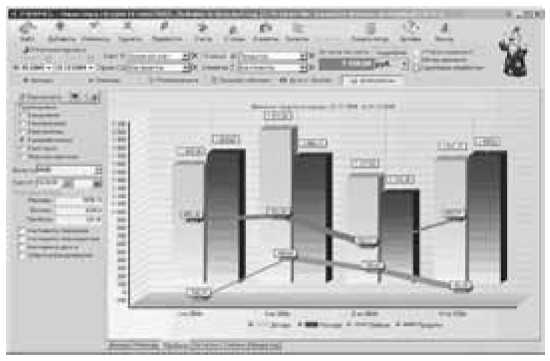
Возможности программы:
• Многосчетная, мультивалютная организация финансовых потоков.
• Группировки данных любой сложности с вычислением промежуточных сумм в любой валюте.
• Диаграммы динамики средств, групп платежей.
• Мощный ежедневник с периодическими событиями и напоминаниями.
• Групповые обработки данных.
• Бюджетирование.
• Поддержка составных платежей (Split).
• Построение полного сводного отчета в Excel с поддержкой всех возможностей анализа сводных таблиц MS Офиса.
• Организация хранения информации о долговых обязательствах, кредитах и процентных выплатах.
• Планирование.
• Обновление курсов валют через Интернет с сервера ЦБ России и National Bank of Moldova (любой валюты в качестве базовой с корректным пересчетом курсов при обновлении).
• Поддержка любых региональных стандартов.
• Печать долговых расписок, формы ПД-4. И многое другое.
Обучение
Языки
Научитесь понимать язык!
Сайт: http://www.learn-english.ru
Размер: 1 Мб
Статус: Freeware

Информация разработчика: Программа «Научитесь понимать английский язык» создана в результате анализа эффективности уже имеющихся на рынке компьютерных программ, посвященных изучению языка. В основу программы положены английские аудиотексты, так как практика показывает, что именно они наиболее быстро и эффективно развивают навыки свободного владения английским языком. Управление аудиотекстами построено по принципу «одно касание», т. е. для того, чтобы прослушать любое слово или фразу и получить к ним перевод и пояснения, достаточно просто щелкнуть на них мышкой. В программе используется оригинальное «зонирование» текста. Если вы хотите услышать английское слово, вы должны произвести щелчок мышкой внутри этого слова. Если вы хотите услышать английскую фразу, вы должны сделать щелчок между словами этой фразы. Программа «Научитесь понимать язык» является «открытой», т. е. она предусматривает добавление новых текстов, которые постоянно разрабатываются. Программа использует неадаптированные тексты, что не ограничивает уровень, который вы можете достичь. Благодаря детальному переводу и тщательной синхронизации звука, программа может без особых затруднений быть использована людьми, которые только начинают изучать английский язык. Озвучивание текстов осуществляется исключительно носителями языка.
English Trainer
Сайт: http://www.umopit.ru
Размер: 30 Мб
Статус: Freeware
Если вы думаете, что ваш английский идеален (или на худой конец, вас сможет понять не только выпускник МГИМО, но и носитель языка), попробуйте пройти экзамен у этого «Тренера», Не смотрите, что интерфейс у программы веселенький – она задаст вам жару не хуже опытного экзаменатора!
• Можно установить желаемое направление перевода.
• Можно установить количество заданий в экзамене от 5 до 50.
• Можно ограничить время, отпущенное на одно задание.
• Ведется подробный протокол экзамена.
• Можно посмотреть список всех заданий и статистику.
• С помощью фильтрующего поиска можно использовать список заданий в качестве справочника.
• Есть режим повторения пройденного.
• Можно использовать развивающие звуковые комментарии.
• Обновляется через Интернет.
Легко запомнить! (EZ Memo Booster)
Сайт: http://www.anriintern.com/ez/
Размер: 920 Кбайт
Статус: Freeware
Данная программа поможет вам выучить незнакомые и сложнозапоминаемые иностранные слова. Программа проста в работе и легко настраивается. По каждому слову ведется отдельная статистика. Помимо стандартного варианта, когда надо выбрать перевод из нескольких предложенных, есть еще режим «мозаика», который в принципе похож, но только вы можете выбрать, какое именно слово переводить, а также проверка spelling-а. Программа поддерживает любые языки, включая арабские и иврит.
Компьютер
Кто хочет стать хакером
Сайт: http://wwbm.soft.com
Размер: 3 Мб
Статус: Freeware

Шуточная «интеллектуальная игра»-тест на знание компьютера. Всего 15 вопросов, разделенных на 3 уровня сложности. Ответив на первые 5 вопросов, вы становитесь «Продвинутым чайником», еще на 5 – «Юзером», и, наконец, если вам удастся ответить на все 15 вопросов, то станете «Хакером»! Для ответа на каждый вопрос у вас есть 60 секунд. В базе данных игры – несколько сотен вопросов на околокомпьютерную тематику: программирование, hardware, программное обеспечение, компьютерные игры, операционные системы, взломы, сети, мобильные устройства и так далее.
Блестящая и остроумная забава, способная сбить излишний гонор даже с самого матерого компьютерщика!
Полезные советы по работе с компьютером
Сайт: http://www.sovety.net
Размер (версия 33): 417 Кбайт
Статус: Freeware
Подборка советов, касающихся Windows 95/98/Me/NT/ 2000, Word, Excel, FAR, Интернет, локальных сетей, антивирусной защиты, BIOS и компьютерного «железа». Оформлено в виде Windows help-файла и текстового файла в кодировке DOS (CP-866) на случай, если перестанет загружаться Windows.
Определитель типов файлов
Сайт: http://www.mmbuilder.ru/knowext.html
Размер: 0,7 Мб
Статус: Freeware
Когда-то в нашей «Энциклопедии» был такой же раздел. Небольшой, страничек на десять. И типов файлов там было всего ничего – около 200. А потом вдруг появился «Опере-делитель», и его коллега как-то робко и тихо из книги испарился. Ведь только в русской части этого электронного справочника описано около полутора тысяч (!) типов файлов. Кстати – если вы считаеете, что в этой копилке знаний что-то упущено, новую информацию можно добавить всего за несколько секунд. А ведь есть еще и англоязычный справочник, более подробный – там их описано более 23 тысяч. Если это все опубликовать в бумажном виде, получилась бы даже не книга, а многотомник. И покупать его пришлось бы за серьезные деньги. А так и бумаги дома меньше, и деньги целы: «Определитель» можно в любой момент скачать бесплатно.
Соло на клавиатуре
Сайт: http://1001.vdv.ru/solo/
Размер: 1 Мб
Статус: Shareware
Цена: 150 рублей
Известный писатель и журналист Владимир Шахиджанян вот уже более десяти лет учит печатать слепым однопальце-вым методом. Пардон, десятипальцевым, это у меня нолик не пропечатался... Автор обещает, что через недельку вы сможете идти работать машинисткой (машинистом?). И, что самое удивительное, его методика вполне работоспособна – иначе разве выдержала бы эта программа столько «переизданий»?
Для детей и школьников
Google Earth
Сайт: http://earth.google.com/
Размер: 10 Мб
Статус: Freeware, Shareware
Цена: $20

В 2004 году знаменитый поисковик Google нанес мощнейший удар по конкурентам, а заодно – по нервам военных и спецслужб всего мира, открыв сервис Google Maps (http://maps.google.com), сразу же ставший сенсацией года. Новая фишка от Google тут же стала любимой игрушкой изнывающих от скуки «юзеров». Неудивительно – в базе Google нашлось место для спутниковых фотографий практически любого участка планеты: при этом большинство участков карты можно увеличить до такой степени детализации, что можно было разглядеть даже отдельные автомобили! Правда, по вполне понятным причинам на картах США появились «белые пятна», соответствующие засекреченным военным и правительственным объектам. Забавно другое – для всех остальных стран, включая Россию, такой «поблажки» сделано не было. И теперь мы совершенно свободно можем рассматривать в Сети снимки собственного дома – равно как и всех прочих объектов. Парадокс – но карты с гораздо худшим разрешением у нас до сих пор числятся среди «секретных материалов»...
Запущенная следом за этим сервисом программа Gogle Earth использует всю ту же базу данных спутниковых фотографий – однако на этот раз они наложены на поверхность трехмерного виртуального глобуса. Знай крути старушку-планету, как тебе вздумывается. Ну а потом включай механизм приближения и ищи на глобусе домик своего дедушки! Понятно, что сами карты в комплект программы не входят – для работы с ними вам потребуется подключение к Интернету. А заодно – и мощный компьютер: на машинах старше четырех лет программа просто не запустится.
Новые версии Google Earth объединяют возможности всех связанных с Google Maps серверов: здесь вы можете найти фотографии из Panoramio и информацию, внесенную пользователями Wikimapia. Кроме того, пользователям Google Earth доступны более свежие и качественные снимки, по сравнению со «старой» Google Maps, а также большая степень увеличения. А самое главное – пользователи впервые получили возможность дополнять плоские снимки собственными трехмерными объектами (правда, большая их часть по вполне понятным причинам привязана к американской территории), а также прокладывать и наносить на кару собственные маршруты. Помимо бесплатной версии, существует и коммерческая – Google Earth Plus ($20). Эта версия позволяет получать точнее географические координаты любой выбранной вами точки и, соответственно, работать в связке с GPS-приемником.
Stellarium
Сайт: http://www.stellarium.org
Размер: 17 Мб
Статус: Freeware

Stellarium – одна из тех программ, которые можно (и нужно!) устанавливать не только для пользы (хотя она несомненна), но и просто для удовольствия. Даже в самые хмурые дни, когда небо сплошь затянуто тучами, этот «виртуальный планетарий» покажет вам ясное небо, а на нем – созвездия, планеты и туманности... А ты знаешь, где находятся Вега, альфа Центавра, или хотя бы воспетый фантастами Марс? Ткни мышкой в любой объект – и Stellarium расскажет тебе о звезде или о планете, пусть кратко, но зато – на чистом русском языке.... Можно выбрать и место, откуда мы будем смотреть на звезды – интересно, мечтали ли вы когда-нибудь увидеть небо над Северным Полюсом, Австралией или Америкой? Хотя зачем ограничиваться Землей: щелчок мышки – и мы оказываемся в темноте Космоса и мимо нас проносятся метеориты... Очень красиво. Хотя Московского планетария, закрытого волей чиновников на вечный ремонт, все равно не хватает.....
Universal Math Solver
(Универсальный Математический Решатель)
Сайт: http://www.grisoft.com
Размер: 10 Мб
Статус: Shareware
Цена: 1800 рублей
Мечта каждого школьника и студента! Теперь совершенно необязательно ломать голову над решением какой-нибудь зубодробительной задачки по математике и алгебре – достаточно просто скормить ее этой программе и получить на выходе не только решение, но и подробнейший комментарий. Разработчикам осталось добавить в UMS лишь одну полезную функцию: научить ее сдавать за вас экзамены. Или, на худой конец, сделать ее хотя бы чуточку дешевле полного комплекта учебников по всем предметам школьной программы. Впрочем, возможно, столь высокая цена программы – это происки преподавателей?
В настоящее время UMS (в последней версии 6.0) позволяет решать любые задания из следующих разделов алгебры и анализа:
• Рациональные и иррациональные уравнения.
• Рациональные уравнения с параметрами.
• Рациональные и иррациональные уравнения с модулями.
• Рациональные уравнения с модулями и параметрами.
• Системы рациональных и иррациональных уравнений с несколькими переменными.
• Системы рациональных уравнений с несколькими неизвестными и параметрами.
• Системы рациональных уравнений с несколькими неизвестными и модулями.
• Разложение многочленов.
• Полное разложение многочленов.
• Упрощение алгебраических выражений.
• Упрощение числовых и алгебраических выражений с радикалами.
• Рациональные и иррациональные неравенства.
• Рациональные неравенства с модулями.
• Системы и совокупности неравенств.
• Системы и совокупности неравенств с модулями.
• Исследование рациональных функций с помощью производных и построение графиков.
UMS генерирует решение вводимого Вами примера. Это может занять от нескольких секунд до минуты, в зависимости от сложности примера и возможностей Вашего компьютера.
Пользоваться программой очень легко. Примеры вводятся так, как они записаны в учебнике.
Super Guitar Chord Finder
Сайт: http://home02.wxs.nl/~cdvis000
Размер: 925 Кбайт
Статус: Shareware
Эта программа – справочник по гитарным аккордам. Свыше 1000 аккордов. Для каждого аккорда указано несколько вариантов исполнения и показана расстановка пальцев. Программа поможет вам и в том случае, если вы умеете играть, но не знаете, как называется тот или иной аккорд.
Библиотека
CoolReader
Сайт: http://www.coolreader.org
Размер: 1,6 Мб
Статус: Freeware

CoolReader – «читалка» почти идеальная, во всяком случае, для настольного компьютера. Варианта программы для PocketPC, увы, не предусмотрено – в этом случае вас выручит привычный HaaliReader. Кроме того, несколько огорчает отсутствие поддержки форматов DjVU и PDF. Зато во всем остальном программа вне конкуренции:
• Чтение файлов в формате. fb2, txt, doc, html, или. rtf с автоматическим распознаванием кодировки (cp866, cp1251, KOI-8r, latin-1, unicode, utf-8) и формата текста (абзацы, заголовки, цитаты). Нормально распознает форматирование псевдо-html с lib.ru. Для FB2 – поддерживается спецификация 2.0 и частично – 2.1.
• Поддержка архивов (просмотр содержимого и распаковка файлов: rar, zip, ha, arj, lha).
• Просмотр текста в виде непрерывного «свитка» (с плавным скроллингом) или обычной «книги» (1 или 2 страницы).
• Настройка фона, шрифтов, стилей текста, других эргономических параметров.
• Сглаживание экранных шрифтов.
• Расстановка переносов.
• Просмотр текста в полноэкранном или оконном режиме.
• Чтение книги вслух с использованием SpeechAPI 4.0 и 5.1.
• Запись книги в формат MP3 для последующего прослушивания на обычном MP3 плеере.
• Подключаемые словари произношений с настройками отдельно для каждого голосового движка.
• Встроенный редактор словарей произношений.
• Построение таблицы содержания текста (по заголовкам).
• Закладки нескольких типов с возможностью добавления комментариев (new!).
• Экспорт закладок в файл в текстовом или XML формате.
• Поиск по тексту.
• Выделение мышью и копирование текста в clipboard.
• Экспорт форматированного текста в HTML, RTF или TXT.
• Запоминание списка последних открытых файлов, позиции в файле, закладок.
• Плавный, настраиваемый скроллинг.
• Многоязычный интерфейс.
ICE Book Reader
Сайт: http://www.ice-graphics.com
Размер: 2 Мб
Статус: Freeware
ICE Book Reader Professional – это мощная читалка электронных текстов (книг). Также можно использовать ICE Book Reader Professional как телепромптер. ICE Book Reader Professional – это первая альтернативная читалка для. LIT файлов без использования компонентов Microsoft Reader. Умеет все, что должна уметь читалка электронных книг. Понимает TXT, RTF, HTML, MS Word, PALM books (.PDB и. PRC) и книги Microsoft Reader (.LIT), а также умеет читать файлы прямо из архивов (ZIP, RAR, ARJ, LZH, HA). Ультраплавный скроллинг с точным контролем скорости скроллинга, автоматически настраиваемая скорость скроллинга, full text antialising, супер скроллинг с субпиксельной точностью, волновой скроллинг, полная поддержка Unicode и всех известных кодировок, автоматическое распознавание русских кодировок, автоматическое переформатирование текста, система искусственного интеллекта, распознающая формат текста, автоматическое раскрашивание текста, встроенные в код программы архиваторы ZIP, RAR, ARJ, LZH, HA – это лишь малый список возможностей. Имеется полная поддержка чтения вслух, используя Speech API SAPI4.0 и SAPI5.1. ICE Book Reader Professional может создавать MP3/WAV файлы из книг, а также DVD-видео-книги.
Это официальное описание. Если же говорить о личных впечатлениях: для полного совершенства ICE Book Readeк не хватает разве что поддержки формата FB2: именно поэтому делать эту программу единственной «читалкой» на вашем компьютере неразумно, придется устанавливать еще CoolReader или HaaliReader. Зато визуально ICE BookReader выглядит гораздо лучше.
ELib
Сайт: http://mishafil.chat.ru
Размер: 1 Мб
Статус: Freeware
Очень хорошая программа для создания, организации и ведения электронной библиотеки. Умеет делать HTML-оглавление, управлять форматированием файлов, создавать архивы и т. п. Все очень продуманно. Может быть очень полезна владельцам карманных компьютеров, которые любят иногда что-то почитать; на домашней странице программы есть детальная инструкция как по пользованию самой программой, так и по использованию ее именно для карманных ПК.
HaaliReader
Сайт: http://haali.cs.msu.ru/pocketpc/
Размер: 4 Мб
Статус: Freeware
Эта превосходная «читалка» выпускается в варианте как для «Больших» компьютеров, так и для КПК. От своих конкурентов (например, Microsoft Reader) отличается несколькими важными особенностями. Во-первых, основной формат программы FictionBook (FB2) является открытым, электронные книги этого формата можно найти в большинстве «сетевых библиотек», а также изготовить самостоятельно (все необходимые для этого программы вы можете найти здесь же, на сайте). Во-вторых, HaaliReader поддерживает также универсальный формат TXT – а книг в этом формате в Сети больше, чем каких-либо других. В третьих, эта читалка единственная, способная работать с электронными книгами, упакованными в ZIP-формат (уже одно это качество делает HaaliReader незаменимой). Наконец, программа поддерживает подключение внешних словарей (их создано уже несколько десятков).

Другие особенности программы:
• Просмотр текстовых и XML файлов.
• Поддержка кириллицы c автоматическим определением кодировки (возможен ручной выбор).
• Сохранение текущей позиции в файле при выходе из программы.
• Показываются картинки в XML документах.
• Возможность выбора любого шрифта/размера.
• Полноэкранный режим.
• Landscape режим.
• Выбор цветов.
• Поиск по тексту.
• Встроенная поддержка словаря. Достаточно ткнуть в слово для того, чтобы увидеть перевод.
• Автоматическая расстановка переносов в текстах на русском языке.
• Закладки и оглавление.
• Вывод текста в несколько колонок.
• Чтение PRC/PDB файлов (только простой текст и XML, HTML не поддерживается).
• Можно читать файлы прямо из Zip архивов.
• Автопрокрутка (управляется только кнопками, настройка в Options—>Buttons).
Windjview
Сайт: http://windjview.sourceforge.net/ru/
Размер: 0.5 Мб
Статус: Freeware
Djvu (дежа-вю) – графический формат, разработанный фирмой AT&T, оптимизированный для хранения отсканированных документов. Особое значение этот формат приобретает для переноса в сеть математической и вообще технической литератуы, где обилие схем и формул делает распознавание и перевод в текстовый формат практически невыполнимым. В настоящее время djvu становится фактическим стандартом для электронных библиотек технической и научной литературы. Размер файла отсканированной книги оказывается в пределах нескольких мегабайт.
WinDjView – это быстрая и компактная программа, работающая и без установки для просмотра файлов формата DjVu.
Возможности версии для Windows:
• Поддержка Windows 2k/XP (есть версия для Win 98/ME, но ее работа не гарантируется).
• Непрерывный и одностраничный режимы просмотра, возможность группировки соседних страниц.
• Языки интерфейса: английский, русский (для версии 0.4.1 – также французский, португальский, украинский, китайский (упрощенный)). Для установки поместите соответствующую dll рядом с исполнимым файлом.
• Список страниц в виде иконок.
• Закладки (оглавление).
• Гиперссылки.
• Поиск по тексту и копирование.
• Расширенные возможности печати.
• Полноэкранный режим.
• Режим быстрого увеличения.
• Скроллирование колесиком мыши.
• Экспорт страниц в bmp.
• Поворот на 90/180/270 градусов.
• Масштаб: по странице, по ширине страницы, 100 % и пользовательский.
• Настройка яркости, контраста и гаммы.
• Режимы: цветной/черно-белый/передний план/задний план.
• Навигация и скроллинг с клавиатуры.
• Если требуется, ассоциирует себя с файлами djvu.
Тесты
Сдай экзамены в ГИБДД
Сайт: http://pdd.nm.ru
Размер: 3 Мб
Статус: Freeware

Данная программа разработана как альтернатива «бумажным» билетам для сдачи экзамена в ГИБДД. Программа позволяет вам пройти курс изучения правил дорожного движения на основе экзаменационных билетов, утвержденных Главным управлением ГИБДД МВД РФ.
Конструкторы
Mediachance Multimedia Builder MP3
Сайт: http://www.mmbgroup.com
Размер: 20 Мб
Статус: Shareware
Цена: $60
Все мы в детстве играли в конструкторы – от простых кубиков до груды железяк под названием «Школьный конструктор № 1». В эпоху компьютеров конструкторы никуда не делись (ведь компьютер и сам по себе от них недалеко ушел). И пусть вам говорят, что без навыков программирования вам нечего думать о творчестве – предъявите скептикам Multimedia Builder! Эта программа – как гаечный ключ и отвертка: может и игрушкой быть, но и для серьезной работы вполне пригодна. Электронная энциклопедия, меню для компакт-диска, собственный проигрыватель или красивая презентация – вот далеко не полный список того, что вы можете сотворить с ее помощью. И без всякого программирования. Было бы желание!
При старте MMB вы видите редактор будущего приложения и пустое окно 400x300 точек. В это окно можно вставить обычные кнопки с привязанными к ним командами либо графические кнопки с тремя состояниями и прозрачными участками любой формы. Картинки, AniGIF, AVI, WAV, MP3 файлы – все это также можно вставить в качестве обьектов. Для музыкальных файлов существует развитая система команд (Play, Stop, Pause, Next и т. д.).
MMB строит многостраничные (многоэкранные) приложения. Это значит, что создав первую форму, Вы можете добавить к ней вторую, третью и вставить кнопки перехода между ними. Программа позволяет использовать анимиро-ванные GIF файлы и при этом управлять запуском анимации, ее остановкой или запускать aniGIF на бесконечное проигрывание.
MMB может создавать приложения без стандартного Windows заголовка и даже приложения любой непрямоугольной формы.
Autoplay Menu Creator
Сайт: http://www.arafasoft.com
Размер: 8 Мб
Статус: Shareware
Цена: $50
Создать хороший, качественный диск – это не значит просто копировать информацию на болванку! Ее еще надо грамотно структурировать и оформить так, чтобы пользоваться ей было удобно и приятно. А в этом случае без Autoplay Menu Creator вам не обойтись: только эта программа поможет вам создать по-настоящему красивое навигационное меню, которое будет появляться на экране после вставки вашего CD или DVD в дисковод. Вроде простая задача, а важная: только благодаря такому меню вы не заплутаете в дебрях вашей коллекции программ, музыки или документов. Меню можно создать на основе готовых шаблонов (их в программе около 30) или «с нуля» в простом визуальном редакторе: как утверждают авторы программы, для этого вам понадобится не больше 10 минут.
Дизайн
Home Plan Pro
Сайт: http://www.homeplanpro.com/
Размер: 3 Мб
Статус: Shareware
Цена: $40

В отличие от предыдущих программ, «чертежник» Home Plan Pro явно тяготеет не к яркому и навороченному «конструктору» с библиотекой шаблонов, а к традиционным системам CAD. Именно об этой программе следовало бы задуматься тем, кто считает, что для подготовки плана реконструкции отдельно взятой квартиры не обойтись без ArchiCAD.
Программа максимально проста в использовании и позволяет создать двухмерный план отдельной комнаты или всей квартиры в целом, пользуясь готовыми схематическими шаблонами-объектами (окна, двери, арки, сантехническое оборудование, эркеры и т. д.).
Прочее
Древо Жизни
Сайт: http://www.genery.com/ru/
Размер: 1,3 Мб
Цена: $12 (регистрация на сервере SoftKey http://www.softkey.ru/)

Древо Жизни поможет вам создать историю вашей семьи. Особенности программы:
• Хранение и отображение информации о людях и о событиях в их жизни, построение родословных деревьев, наглядно представляющих родственные отношения.
• Автоматическое построение родословного древа для любой персоны.
• Механизм событий, позволяющий создавать сложные жизнеописания.
• Фильтрация и сортировка данных, получение статистики.
• Биографии людей и летописи событий, содержащие текст, фотографии, звук и видео.
Lidnic
Сайт: http://www.kumaser.com/
Размер: 1,53 Мб
Цена: 190 рублей

Графический конвертор физических величин для перевода: расстояний, объемов, веса, скорости, температуры, радиации, площади, байтов. Имеет встроенный удобный конвертор валют, а также набор таймеров, которые смогут в назначенное время: напомнить о чем-либо, запустить или выключить любое приложение, перезагрузить или отключить компьютер, завершить сеанс и др. С возможностью звукового сопровождения по программе и с различными настройками. По желанию программу можно устанавливать в системный трей для быстрого доступа к меню вычисления, которые можно производить в трех вариантах точности: первый вариант – низкая, второй вариант – средняя и третий вариант – это высокая точность вычисления. Есть возможность изменять программу и отдельные детали в любой цвет, который вы пожелаете по вашему усмотрению. Этот конвертор может быть полезным для всех без исключения пользователей.
ГИС РУССА
Сайт: http://gisrussa.ru
Размер: 1 Мб
Статус: Freeware
Абсолютно бесплатная программа для обладателей ноутбуков и КПК с модулем спутниковой навигации (GPS)! Такие устройства сегодня уже перешли из категории «модного прибамбаса» в графу «жизненно необходимо» для любого туриста. Появление ГИС РУССА – настоящий прорыв, ведь до сих пор за навигационный софт в России приходилось платить немалые деньги. Карты в комплект программ, к сожалению, не входят, но на сайте вы можете найти ссылки на десятки ресурсов, где можно скачать бесплатные карты практически для любой точки земного шара. В частности, на сайте проекта «Нарисуй Карту» ( http://www.freemaps.ru/), также основанного создателем РУССЫ Игорем Сапуновым. Кстати, карты можно изготовить и самостоятельно; на этот счет тоже существует достаточно подробная инструкция.

Карты хранятся в компактном векторном формате, занимая мало памяти. Имеются готовые карты из проекта Нарисуй Карту. Возможность самостоятельного создания и редактирования карт на ПК, а также конвертирование готовых бесплатных карт, доступных в Интернете, с помощью программы GPSMapEdit. Благодаря использованию Unicode, проблема несовместимости кодировок для надписей на картах полностью решена: поддерживаются все языки, включая русский. Более того, карты могут быть многоязычными.
Оптимизировано для отображения на малом экране КПК:
• Быстрое масштабирование и прокрутка карты.
• Автоматическое переключение между картами в составе настраиваемых «атласов».
• Вращение карты по направлению движения.
• Полноэкранный режим.
• Всплывающие подсказки.
Доступны различные виды поиска по карте:
• Ближайших объектов.
• Населенных пунктов и объектов внутри них.
• По почтовому адресу.
Навигационные функции (доступны при наличии GPS-приемника):
• Координаты (широта и долгота, высота над уровнем моря).
• Автопрокладка маршрутов (на специально подготовленных картах).
• Голосовое сопровождение (с возможностью записи любого другого голоса и сообщений).
• Скорость и направление движения.
• Точное время и дата, автоматическая коррекция системных часов по GPS.
• Длина пройденного пути.
• Время движения и средняя скорость.
• Информация о спутниках.
• Запись треков и путевых точек.
• Направление движения к заданной точке с предсказанием времени прибытия.
• Время восхода и захода Солнца.
• Вычисление площади.
• Возможность получения и отображения данных от эхолота.
Интуитивно-понятный настраиваемый интерфейс:
• Полностью русскоязычный интерфейс и справочная система; автоматическое соединение с GPS-приемни-ком (определение протокола обмена и COM-портов).
• Настраиваемая страница «датчиков» (из более чем 70 типов) дневной/ночной режим (автомат/день/ночь) с поддержкой редактирования отображения типов объектов (skins).
TV Browser Lite
Сайт: http://www.tvbrowser.ru
Размер: 2,5 Мб
Статус: Freeware

Вы не забыли, что кроме компьютера и Интернета есть еще и телевидение? И, надеюсь, телевизор у вас дома работает не только в качестве подставки под цветочный горшок? А теперь попробуйте вспомнить, сколько он принимает телеканалов. Десятка два – не меньше, и то если не брать в расчет спутниковые и кабельные. А путеводителя по всему этому изобилию практически не существует. Есть толстые тележурналы, газеты, наконец, но их возможности ограничены программой лишь центральных каналов. TV Browser готов предложить вам сводку по 160 каналам, причем следить за ее обновлением не надо – программа все сделает сама. Кроме обычного расписания TV Browser позволяет сортировать передачи по типам (к примеру, вы можете вывести только список фильмов), составление индивидуальной программы, поиск, а для платных пользователей – еще и просмотр анонсов! В любом случае, выходит дешевле и удобнее любого журнала.
Хотя в нашей книге на первом месте стоят разнокалиберные «утилиты», для нас, пользователей, вовсе не они являются самыми главными программами. Конечно, мы ведь приобретаем компьютер вовсе не для того, чтобы, сбиваясь с ног, холить и лелеять его. И капризы привередливой дамы Windows терпим лишь потому, что без их удовлетворения мы не сможем спокойно заниматься основной работой.
А для большинства из нас это работа с документами. Документы могут быть разными: простые тексты, готовые к печати сверстанные публикации, электронные таблицы и множество других. Подготовкой всех этих видов документов и занимаются программы, входящие в офисные пакеты.
Итак, основой любого офисного пакета являются про-граммы-«редакторы»: текстовые, табличные, иногда – графические. К ним примыкают различные сервисные программы, отвечающие за ввод информации, ее хранение и поиск.
Офисных программ не так уж много – куда меньше, чем, например, утилит. Однако каждая из них неизмеримо сложнее любой, даже самой «крутой» утилиты. Освоить все возможности того же Microsoft Word просто нереально (да такую задачу и не поставит себе ни один нормальный человек, за исключением мазохистов и сотрудников самой корпорации Microsoft). По любой программе существует пухлое руководство, значительно превышающее объемом Библию (возьмите любое руководство от Microsoft Press – этого монстра и поднять-то сложно, не то что прочесть!). И, разумеется, пытаться суммировать их всех в одной скромной книжке просто бесполезно.
Да и идея этой книжки другая. Напоминаю еще раз – обучать вас всем тонкостям работы с каждой из описываемых в этом разделе программ автор не намерен. Если вы точно знаете, какая программа вам нужна – купите любое руководство пользователя и учитесь! А еще лучше – подключите собственную интуицию.
Да вот только выясняется, что далеко не всегда пользователи понимают, что им необходимо. И авторы компьютерных самоучителей этим частенько злоупотребляют. «Освой Word, поразвлекайся с Excel, составь презентацию в PowerPoint и ты – пользователь!». Получи, товарищ дорогой, благословенье автора и его уверение в твоей подготовленности. А остальное-то от лукавого, и «чайнику» знать о том не обязательно...
Секретарю в офисе или «менеджеру», может, и не обязательно. А НАСТОЯЩИЙ ПОЛЬЗОВАТЕЛЬ, на которого эта книжка и рассчитана, просто обязан ориентироваться в море офисных пакетов. И – выбирать, выбирать, выбирать!
Офисные пакеты
Офисные пакеты – интегрированные наборы программ для работы с различными типами документов – пожалуй, самый популярный сегодня товар.
Некоего единого, стандартного офиса просто не существует. Есть, конечно же, обязательные элементы, которые вы найдете и в Microsoft Office 2000, и в офисах от Corel или IBM/Lotus. Например, любой офисный пакет должен содержать редактор текстов и электронных таблиц. Кроме того, весьма желательно, чтобы офис содержал средства для работы в Интернете. Остальное – по выбору.
Есть и еще одно требование. Все программы, входящие в офисный комплект (сколько бы их ни было), просто обязаны уметь работать вместе, в единой связке, создавая и обрабатывая в несколько рук один документ. Например, в любой документ текстового редактора Microsoft Word вы можете спокойно вставить электронную таблицу, подготовленную в Microsoft Excel, картинку, звук и даже видеофильм.
Увы – ни один из существующих сегодня офисных пакетов не идеален. Многие программы, входящие в их состав, просто домашнему пользователю не нужны. Однако нам приходится покупать полный набор так дешевле, чем выбирать нужные компоненты поодиночке.
К сожалению, арсенал офисных пакетов в России не столь богат, как на Западе, где можно выбирать как минимум из четырех-пяти мощных офисных пакетов. Например, производства IBM/Lotus (компьютерщику со стажем название Lotus скажет многое – помните знаменитую электронную таблицу «1-2-3»?) или Corel (а этот офис включает другую «звезду» – текстовый редактор WordPerfect). И будьте уверены, ТАМ о-очень долго думают, прежде чем сделать выбор...
У нас ситуация другая. Ведь офисные пакеты отнюдь не принадлежат к числу программ, для которых локализация не является обязательной. Попробуйте поработать в нерусифицированном Word и вы поймете, что я имею в виду. Но западные фирмы за исключением, конечно же, Microsoft, не спешат русифицировать свои продукты, справедливо полагая, что выгоду от этого получат прежде всего пираты.
Может быть, это и к лучшему. Ибо пока западные гиганты бездействуют, в России растет и крепнет рынок отечественных офисных программ. И в этом разделе автор постарался уделить максимум внимания именно отечественным, российским разработкам. Тем более, что большинство этих продуктов созданы на высоком (не только по нашим, но и по западным меркам) уровне.
И последнее. Автор убежден в одном: полагаться на те или иные готовые «офисы» неразумно. ВАШ ОФИС вы сформируете самостоятельно из тех программ, которые вам больше по душе. И пусть они будут из разных комплектов – ничего страшного. К тому же не забывайте, что, помимо готовых «офисов», существует масса отдельных программ, не рассказать о которых было бы просто глупо. Поэтому, кратко рассказав об офисных пакетах, автор счел возможным в следующем разделе акцентировать внимание именно на конкретных программах, группируя их не по принадлежности к тому или иному комплекту, а по тематике.
Microsoft Office
Сайт: http://www.microsoft.com/rus/officexp/
Размер (версия XP): от 150 Мб
Статус: Commercial
Цена: $300 (Стандартный), $400 (Профессиональный)
Microsoft Office – настоящий «король» среди офисных пакетов. Сегодня этот программный продукт уже воспринимается пользователями чуть ли не как неотъемлемая часть Windows, хотя его цена превышает стоимость самой ОС как минимум в три раза.
Для России стоимостный фактор, впрочем, не актуален по всем известным причинам. И поэтому сегодня вряд ли возможно найти пользователя, на чьем компьютере не обосновался бы этот программный пакет. Более того. При отсутствии на российском рынке полноценных офисных пакетов других фирм-производителей, само понятие «электронного офиса» в нашей стране полностью отождествляется именно с Microsoft Office.
И это легко понять: Microsoft Office действительно мощное и многофункциональное орудие, умело пользуясь которым, можно серьезно облегчить себе рутинную работу по подготовке, хранению и обороту разнообразных офисных документов.
Другое дело так называемый «домашний офис» (SOHO). Тут мощность Microsoft Office частенько остается невостребованной. По статистике, свыше 90 процентов «домашних» пользователей Microsoft Office работают с текстовым редактором Microsoft Word (который, впрочем, один способен заменить сразу несколько программ). Электронную таблицу Excel использует уже немногим более половины пользователей. А тех, кто в дополнение к этим двум программам работает еще и с Microsoft Access или PowerPoint, вообще можно пересчитать по пальцам.
Русская версия Microsoft Office XP поставляется в трех основных вариантах.
1. Стандартный выпуск включает следующие программы:
• Microsoft Word – многофункциональный текстовый редактор (который при случае может послужить для верстки текстов, изготовления WWW-страниц и прочего).
• Microsoft Excel – программа для создания и обработки электронных таблиц.
• Microsoft PowerPoint – программа для подготовки презентаций, включающих графические, текстовые, звуковые и даже видеоэлементы.
• Microsoft Outlook – мощнейший офисный менеджер, сочетающий в себе программу электронной почты, программу для создания и отправки факсов, Планировщик Встреч и Контактов, записную книжку и многое другое. Большинство достоинств Outlook проявляется только при работе с локальной сетью – для Интернета эта программа, мягко говоря, слабо приспособлена.
2. Профессиональный выпуск – помимо компонентов стандартной поставки содержит новые программы:
• Microsoft Access – программу для создания и редактирования баз данных.
• Microsoft Publisher – программу верстки и дизайна текстовых публикаций.
3. Выпуск для разработчиков (Developer) – помимо компонентов профессионального выпуска, включает:
• Microsoft FrontPage – программу для создания и дизайна страниц Интернета.
Существует еще ряд превосходных офисных программ от Microsoft, которые не входят ни в один комплект поставки Microsoft Office 2000, а как бы «примыкают» к нему. И первой в числе подобных программ стоит назвать новое приобретение Microsoft, пакет деловой графики Visio, буквально в течение года ставший одним из самых популярных продуктов в США, графический пакет Picture-It или «домашнего бухгалтера» Microsoft Money. К великому сожалению, все эти программы, равно как входящий в офисный комплект Microsoft FrontPage, можно приобрести только в оригинальном, англоязычном исполнении. Русской же версии этих пакетов ждать, судя по всему, просто бесполезно.
OpenOffice.Org
Сайт: http://www.oрenoffice.org
Размер: 80—120 Мб
Статус: Freeware
OpenOffice.org – бесплатный пакет офисных программ, распространяющийся по принципу OpenSource. В него входят: текстовый процессор, электронные таблицы, графический редактор, система презентаций и система доступа к данным. По своим возможностям он сопоставим с аналогичными коммерческими программами и вполне может рассматриваться как альтернатива им.
Writer. Текстовый редактор, кое в чем способный посоревноваться на равных с Microsoft Word. В частности, в StarWriter значительно лучше, чем в Word, реализована работа со стилями – их можно выбирать из «плавающей» Панели стилей в правой части экрана, а внесение любых изменений в стиль становится делом пары секунд. Кстати, библиотека стилей, включенная в StarWriter, превосходит аналогичную в Word. Меню StarWriter на первый взгляд (да и на второй тоже) практически не отличается от «вордовского», так что переходить от одного продукта к другому можно без малейшего труда. Да и ассортимент основных функций у обоих редакторов схож: автоматическая расстановка переносов, проверка орфографии (стилистические модуль и тезаурус у StarWriter отсутствуют), автозамена. В полуавтоматическом режиме возможно создавать списки литературы, указатели и оглавления, помечать важные элементы текста специальными закладками. Вот только у Writer все эти функции, на мой взгляд, более доступны, в то время как в Word некоторые из них загнаны в меню третьего-четвертого уровня.
В списке поддерживаемых редактором форматов можно без труда найти весь «джентльменский набор» – TXT, RTF, HTML и, конечно же, DOC модификаций Word 95 и Word 97/2000/XP. То есть с помощью StarWriter вы можете как редактировать уже созданные в Word документы, так и наоборот, передавать в Word тексты, созданные в редакторе OpenOffice.Org. К сожалению, сохранение русскоязычных текстов в некоторых форматах происходит не совсем корректно – при попытке открыть созданный во Writer документ в формате Word 2000 в самом Word, редактор Microsoft Office в буквальном смысле «терял сознание». Так что до исправления ошибки стоит ограничить список сохраняемых форматов старым добрым RTF и DOC (Word 95). Проблемы с отображением русских символов возникали и при открытии в StarOffice некоторых документов последней версии Word.
Calc. Редактор электронных тaблиц, возможности которого практически идентичны Excel (за исключением отсутствия ряда «надстроек» и дополнительных модулей). Идеальная программа для работы с таблицами не только дома, но и в «малом офисе» – без всякой натяжки. Как и в случае с текстовым редактором, поддерживаются (на этот раз на хорошем уровне) форматы Microsoft Office – XLS и HTML.
Impress. Программа презентаций, возможности которой несколько меньше чем у PowerPoint, но все равно вполне достаточны. Более того – за счет более простого интерфейса и отсутствия излишеств процесс создания презентации значительно облегчается.
Image. Редактор оцифрованных, растровых изображений. В этой программе вы можете скорректировать цвета введенной вами со сканера фотографии, изменить ее размер, убрать помехи в изображении, подрегулировать резкость и контраст... Имеется в программе и неплохая библиотека из десятка стандартных спецэффектов (набросок углем, плакат, соляризация, плавное окрашивание, мозаика, поп-арт, плитки, рельеф, старение). Словом, возможности ее куда шире, чем у включенной в Windows программы Imager.
Draw. Полупрофессиональная программа для работы с векторной графикой. По своим возможностям расположена где-то между CorelDraw и Xara (уступая перечисленным продуктам как по красивости интерфейса, так и из-за отсутствия многочисленных шаблонов и «мастеров»).
В дополнение к основным программам-модулям в состав StarOffice включено несколько мелких полезностей:
• Простой редактор формул Math.
• Программа для создания диаграмм Chart.
• Программа для создания эффектных текстовых «шапок» FontWork.
• Программа для разработки форм Form.
Что ж, по ассортименту программ и заявленным функциям StarOffice вполне мог бы конкурировать с Microsoft Office – во всяком случае, в качестве «домашнего офиса». И если не принимать во внимание некоторые огрехи русификации, то дебют русской версии StarOffice прошел успешно.
Будучи бесплатной программой, OpenOffice.Org наверняка найдет применение в бюджетных и образовательных организациях, которые вряд ли смогут позволить себе приобретать дорогостоящий Microsoft Office, а использовать «пиратские» копии просто не имеют права. Да и в коммерческих организациях StarOffice может найти себе применение – конечно, лишь в том случае, если будут устранены существующие ошибки.
Текстовые редакторы
Значительную часть работы компьютера составляет выполнение функции «пишущей машинки». Но времена, когда было достаточно просто набрать текст и распечатать его на принтере, давно прошли – теперь считается вполне естественным умение редактора раскрашивать текст и фон, использовать разные шрифты, вставлять картинки, проверять правописание... Стандартом де-факто подобных «больших» текстовых редакторов является MS Word, входящий в состав пакета MS Office.
Но «монстры» не лишены и недостатков – из-за большого размера программы запускается она долго, что особенно раздражает, если требуется посмотреть или напечатать короткую записку. Да и оперативной памяти требуется изрядно – очень часто после запуска того же Word остальные программы начинают «тормозить». Размер файла, особенно если в тексте используется сложное форматирование, тоже получается не маленьким...
Поэтому в реальной жизни, наряду с «большим» редактором, часто бывает удобно использовать «маленькие» и «средние». Типичным примером «среднего» редактора можно назвать WordPad, который входит в стандартную поставку Windows, а примером «маленького» – notepad, который также присутствует в системе. Но оба эти редактора, хоть и являются бесплатными и автоматически устанавливаются вместе с Windows, весьма далеки от совершенства. Так что мы предлагаем вам несколько альтернативных программ, которые, на наш взгляд, смогут облегчить вашу работу...
AbiWord
Сайт: http://www.abisource.com
Размер: 6 Мб
Статус: Freeware
Если не брать в расчет OpenOffice, то программа AbiWord едва ли не единственная русскоязычная альтернатива Microsoft Word. Часто AbiWord снисходительно сравнивают со стандартным WordPad, а то и вовсе с Блокнотом – можно ли представить ошибку грубее! Смотрите сами: в программе можно работать со стилями, колонтитулами, вставлять в текст картинки и таблицы, сноски и ссылки. Поддерживается создание оглавлений и указателей. Присутствует и встроенная проверка орфографии (правда, для каждого языка нужно закачивать дополнительный модуль). Программа умеет импортировать документы Word и HTML. Словом, AbiWord воплощает в себе те 10 % функций Microsoft Word, которых, по статистике, вполне достаточно 90 % пользователей. Для школы и дома большего и не потребуется. Единственное, с чем порой возникает проблема – кириллица в названиях документов. Хотя без нее, честно говоря, можно и вовсе обойтись.
Hieroglyph
Сайт: http://www.adelaida.net/hieroglyph/
Размер: 3 Мб
Статус: Freeware

Автор рекомендует использовать этот бесплатный и простой текстовый редактор в качестве замены стандартным Notepad и WordPad. Но иногда возникает искушение использовать его не просто в качестве помощника, но и замены гигантского Word! Ведь автор Hieroglyph ухитрился встроить в свое детище все функции, которых так не хватает остальным текстовым редакторам:
• Перевод транслитерированного текста в кириллицу и обратно.
• Перекодировка WIN, KOI, ISO, DOS, MAC, а также перевод писем, пришедших в семибитном текстовом виде (например, =A7=B0=D9=FF) и перевод из UNICODE в ANSI и обратно.
• Коррекция текста, пропущенного через программы распознавания CuneiForm, OmniPage и др. Также исправляет типографские ошибки в любом тексте и находит латинские буквы в русских словах, и т. д.
• Автопереключение раскладки клавиатуры. Иероглиф определяет, на каком языке вы пишете (русский или английский) и сам переключает клавиатуру.
• Переформатирование старых текстов с жесткими переносами и выравниванием. Удаление знаков переноса внутри слов. Удаление HTML-тэгов из текста.
• Быстрое раскодирование многократно закодированных писем до 6-ти уровней вложенности.
• Сохранение версий, получающихся при последовательной смене кодировок. Возможность просмотра и возврата к любой версии. Возможность визуального сравнения текущего текста с любой из предыдущих версий.
Это далеко не полный перечень возможностей «Иероглифа» – мы намеренно опустили многие стандартные функции (все основные виды выравнивания и форматирования, возможность работы со списками, вставка картинок в текст, режимы сортировки, поддержка всех текстовых форматов, встроенная проверка орфографии и т. д.). Во всяком случае, после появления на моем компьютере первых версий «Иероглифа» старый WordPad был безжалостно удален с диска, и теперь программу Михаила Морозова я запускаю едва ли не чаще, чем Word.
Программа настоятельно рекомендуется для использования в образовательных и бюджетных учреждениях.
ОРФО
Сайт: http://www.informatic.ru
Размер (версия 2002): 20 Мб
Статус: Commercial
Цена: $8 (базовая версия), $99 (профессиональная версия)
Вопреки своему собственному правилу – писать в этой книге лишь о самостоятельных продуктах, а не о дополнениях и плагинах – автор не может удержаться от соблазна самому же его и нарушить. Поскольку, во-первых, речь идет об отечественной программе, а во-вторых, ему, автору, весьма близкой и полезной.
Комплекс ОРФО включает модули проверки русской орфографии и грамматики для программ семейства Microsoft Office, а также Adobe PageMaker, Corel WordPerfect, Lotus WordPro и Quark XPress. Полезность ОРФО при использовании совместно с нелокализованными продуктами очевидна, и пояснений в этом случае не требуется. Однако оказывается, что и при работе с локализованными продуктами ОРФО способно изрядно облегчить жизнь тем, чья профессия связана с обработкой текстов. В любом случае, после работы с ОРФО вы уже не сможете смотреть на встроенные системы проверки орфографии иначе, как со снисходительной жалостью. Сравним ОРФО хотя бы с орфографическим модулем того же Word (который был также создан компанией «Информатик». целых семь лет назад!). Очевидно, что ОРФО может распознать гораздо больше слов, а в случае обнаружения ошибок – еще и предложить значительно больше вариантов их исправления. А вот и принципиальное новшество: ОРФО позволяет добавлять незнакомые слова в словарь вместе со всеми словоформами! Для этого вам достаточно правильно указать грамматические категории слова (то есть его род, тип склонения и так далее). В итоге в дальнейшем будет правильно распознаваться не только конкретная форма введенного слова (например, «плагинов»), но и все остальные («плагины», «плагинами»...). Если бы вы работали со стандартным модулем Word, то каждую форму необходимо было бы указывать отдельно. При этом пользовательский словарь, созданный вами в одном приложении, будет доступен и при работе с другими пакетами, способными работать совместно с ОРФО.
Новые версии программы (начиная с профессиональной версии ОРФО 2002) поддерживают и подключение дополнительных, специализированных словарей (или «словников»), которые вы можете приобрести отдельно:
• Научный словник. Содержит 25 тыс. слов из области математики, физики, химии, информатики, биологии, лингвистики.
• Технический словник. Содержит 23 тыс. общетехнических слов и терминов из области авиа-, ракето– и автомобилестроения, нефтегазовой, радиотехнической, пищевой и парфюмерной промышленности.
• Медицинский словник. Содержит 13 тыс. слов из области медицины.
• Гуманитарный словник. Содержит 3 тыс. слов из области культуры, религии, политики, музыки, психологии.
• Словник по бизнесу. Содержит 2 тыс. терминов по бизнесу, бухучету, финансам и праву.
Наконец, помимо орфографического модуля, в профессиональную версию ОРФО дополнительно включены: Толковый словарь и Грамматический справочник, Составление реферата и списка ключевых слов, Поиск и замена слов во всех формах, подробная Справочная система, макрокоманда Расстановки всех возможных переносов и др.
Word Utilities
Сайт: http://wordutilities.chat.ru/
Размер: 0,3 Мб
Статус: Freeware
Дополнительные инструменты для Microsoft Word, расширяющие возможности форматирования и редактирования документов.
Word Utilities оптимизирует размер межсловных пробелов, разберется с короткими строками абзацев, наведет порядок в языковых установках, устранит многочисленные досадные ошибки набора или OCR программ (лишние пробелы, неправильное использование пробелов со скобками и знаками препинания, вечная неразбериха с тире и дефисами и т. д.).
Word Utilities позволит проставить знак ударения над любой буквой, выполнить разрядку текста, перекодировать текст, набранный при ошибочно включенной раскладке клавиатуры другого языка (русского или английского), быстро форматировать и переформатировать таблицы и формулы, подсчитать объем документа в учетно-издательских листах, печатать брошюры на принтере и пр., и пр.
FinePrint
Сайт: http://www.fineprint.com
Размер: 1,8 Мб
Отатус: Shareware
Цена: $50
Не стоит удивляться, что этот менеджер печати стоит практически столько же, сколько сам принтер: его возможности с лихвой оправдывают высокую цену! Помните, сколько лет обладатели Word мечтали о простой возможности распечатывать несколько полос документа на одной странице? Так вот, благодаря FinePrint вы можете напечатать на одном листе до 8 страничек – разумеется, в уменьшенном виде. Программа содержит специальные средства для печати брошюр, буклетов и двухсторонней печати, умеет автоматически удалять пустые страницы, позволяет добавлять к документам «водяные метки» и колонтитулы (если вы не сделали этого раньше). C помощью FinePrint вы можете создавать виртуальные фирменные бланки и печатать на них любые документы, не мучаясь с правильной установкой бумажных бланков в лоток принтера.
Наконец, благодаря оптимизации печати программа позволяет экономить чернила или тонер в картриджах принтера! При этом FinePrint ведет статистику о том, сколько бумаги вы сэкономили.
С FinePrint вы можете копировать отдельные страницы или документы в буфер как текст, картинку или масштабируемые метафайлы, что облегчает вам вставку их в другие приложения. Все может быть конвертировано в универсальный TIFF стандарт. Это позволяет «передавать факс» любого «распечатанного» документа по электронной почте.
Все эти возможности доступны не только пользователям текстовых редакторов: FinePrint устанавливается в систему, как «виртуальный принтер», так что работать с ним можно из любой программы.
PDF Creator
Сайт: http://sourceforge.net/proiects/pdfcreator/
Размер: 12 Мб
Статус: Freeware

Общеизвестно, что для создания документа в универсальном, электронном, кроссплатформенном и везде-одинаково-отображаемом формате PDF нам необходима громоздкая (и довольно дорогая) программа Adobe Acrobat... А вот и неправда ваша! Бесплатная программа PDF Creator справляется с этой работой отнюдь не хуже.
Также как и ее коллега FinePrint, программа устанавливается в вашу систему в качестве драйвер-принтера, через который и происходит создание PDF документов. «Печать» возможна из любого приложения.
FontExpert
Сайт: http://www.proximasoftware.com
Размер: 6 Мб
Статус: Shareware
Цена: $60
Менеджеров шрифтов существует великое множество, но эта программа российского производства, вне всякого сомнения – лучшая в своем классе!

От большинства своих коллег FontExpert отличается, прежде всего, большим количеством просмотровых окон – их на экране умещается целых пять!
• Дерево просмотра шрифтовых коллекций на жестком диске, дискете, CD-ROM и т. д. (Выбрать набор символов/Копировать/Вырезать/Вставить/Установить/Мощный поиск с хранением результатов/Фильтрация ФАЙЛОВ по набору символов).
• Дерево просмотра установленных шрифтов (Выбрать набор символов/Выгрузить/Деинсталлировать/Фильтрация по набору символов).
• Окно информации о выбранном шрифте (Производитель, Тип, Виды начертаний, Версия, Метрики, Panose).
• Окно таблицы символов для выбранного шрифта (Масштабирование, Цвета, Разделы Юникод).
• Окно образца текста – произвольный текст демонстрируется в гарнитуре выбранного вами шрифта. Возможен выбор цвета самого шрифта и фона (что особенно актуально для веб-дизайнеров).
С помощью FontExpert вы можете не только просматривать, но и удалять и добавлять выбранные вами шрифты в форматах TTF и FON. Доступны различные режимы сортировок и выборок. Программа может просканировать вашу шрифтовую библиотеку на предмет дефектных или дублирующихся шрифтов.
Наконец, поддерживается и печать тестовых страниц для каждой гарнитуры, включающих таблицу символов, образцы начертания каждого шрифта и так далее. К сожалению, печать компактного списка шрифтов не поддерживается – на каждый шрифт уходит целая страница. Которую незарегистрированная версия программы к тому же «заботливо» украшает соответствующей надписью.
FontFrenzy
Сайт: http://www.fontfrenzy.org
Размер: 0,5 Мб
Статус: Freeware
Цена: $5
Информация сайта IXBT: Очень удобная бесплатная утилита для управления шрифтами. Программа сканирует ОС в поисках всех установленных шрифтов, выводит их список и может убирать те, которые не были в изначальной конфигурации и только замедляют работу ПК. Эта операция может быть полезна, если в Windows установлено очень большое количество шрифтов. Имеющаяся функция FrenzySnap позволяет создавать «резервные точки», если вдруг потребуется откат к удачной конфигурации. FontFrenzy также имеет возможности для просмотра, добавления, удаления и распечатки шрифтов.
FontsShow
Сайт: http://windoms.sitek.net/~asoft/fs.html
Размер: 235 Кбайт
Статус: Freeware
Программа, которая выводит набранный вами текст всеми шрифтами, которые установлены у вас на компьютере, или же только частью этих шрифтов. Иногда бывает полезно разобраться в этой свалке. Полученный список можно сохранить как RTF или распечатать.
Верстка и допечатная подготовка текста
...Жил-был мальчик. Совсем обычный мальчик – только не наш, а американский. Мальчик этот, помня заветы Билла Гейтса, уже с раннего детства научился общаться с компьютером, освоил Windows и Word, умел работать с графикой. Но мальчику хотелось большего – почувствовать себя настоящим профессионалом.
Программист в такой ситуации написал бы собственную программу (или вирус на худой конец). Но наш мальчик не был программистом. Он был пользователем, – правда, достаточно квалифицированным. И потому он сел за компьютер и сделал... собственный журнал, посвященный компьютерным технологиям и прикладным программам для дома. Отпечатал его на обычном струйном принтере и отдал на реализацию знакомому, работающему в книжном магазине.
И очень скоро его журнал начал расходиться в сотнях экземпляров. А сам мальчик получил новый статус – ИЗДАТЕЛЯ...
Эту историю я прочитал в одном из компьютерных журналов лет шесть назад. Тогда это казалось чудом – СВОЕ домашнее издательство, СВОЙ журнал. И не секрет, что многие из моих сверстников завидовали этому мальчику.
Сегодня ситуация несколько переменилась – на компьютерную общественность обрушился Интернет. Разместить в Сети свой электронный журнал или газету проще простого – не нужно никаких затрат на бумагу и печать, регистрацию и распространение. И мальчиков, подобных тому, американскому, в нашей стране появились сотни и тысячи. Однако один процесс остался неизменным процесс подготовки текста и иллюстраций для печати (электронной или бумажной – не столь важно).
Настольное издательство. Это уже серьезно, уже профессионально. Конечно, можно сделать газету, журнал или бюллетень в Word, создать иллюстрацию в Paint или обработать введенную со сканера фотографию в Paint Shop Pro.
И может, кстати, получиться очень неплохо!
Но почетное звание «профессионал» обязывает ко многому. В том числе и к работе с настоящими профессиональными инструментами. Ведь чтобы выкопать ямку под дерево, достаточно лопаты, а вот для котлована под фундамент дома понадобится уже экскаватор.
Конечно, профессиональные издательские программы – это не только мощные, но и дорогие инструменты. Призывать покупать все необходимые программы автору не позволит чувство реализма, а рекомендовать установить все эти программы с пиратских дисков совесть и соответствующая статья Уголовного кодекса. Однако все меняется вот уже и знаменитая корпорация Adobe (которая, собственно, и производит большую часть издательских программ) позиционирует некогда ПРОФЕССИОНАЛЬНУЮ верстальную систему PageMaker как программу для «домашнего издательства». А на первый план выходят другие, гораздо более мощные программы, ориентированные на создание публикаций для Интернета...
Кстати, об Интернете. При подготовке этой книги нам пришлось, в силу ряда причин, «сослать» в отдельный раздел издательские программы, ориентированные прежде всего на дизайн электронных документов. Поэтому, не обнаружив в этой главе своей любимой «версталки», не спешите негодовать, а просто загляните в «сетевой» раздел нашей энциклопедии.
Adobe Acrobat
Сайт: http://www.adobe.com/
Размер: 150 Мб, поставляется на CD
Статус: Commercial
Цена: $250
Перенос готовой к печати электронной публикации с компьютера на компьютер может превратиться в настоящую проблему. Представьте: сотворили вы макет, использовали множество шрифтов. А на другом компьютере, куда вы перенесли свое детище, их не оказалось, и весь макет, что называется, «поплыл». Еще большие проблемы могут возникнуть при переносе документа с одной платформы на другую скажем, с PC на Macintosh. Да и «документом» то, что вам придется переносить, назвать трудно – гора разнообразных файлов, шрифтов, картинок.

Можно ли избежать проблем? Можно, если использовать разработанный Adobe формат PDF. Сохранив даже самый сложный макет в этом формате, вы можете быть уверены – он будет корректно открываться на любом компьютере, и вид вашей публикации останется неизменным. Ктому же в PDF-файле сохраняются все составляющие вашего макета – и текст, и шрифты, и картинки. Шрифты, кстати, можно при сохранении преобразовать в кривые, превратив макет в монолитное изображение. Такое уж точно не «поплывет» и может быть корректно выведено на пленки. Наконец, формат PDF очень удобен для создания «электронных книг», которые к тому же можно сделать еще и интерактивными! Именно в таком виде сегодня распространяется электронная документация к большинству программ (в том числе, разумеется, и ко всем программам Adobe).
Программа Adobe Acrobat как раз и позволяет создавать PDF-документы практически из любого приложения – от Microsoft Word до QuarkXPress. Кроме того, вы сможете редактировать уже существующие PDF-файлы, добавлять комментарии и заметки к любому элементу электронной публикации. И, конечно, просматривать их – хотя для этой цели будет достаточно компактной и бесплатной программы Adobe Acrobat Reader, которую вы также можете найти на сайте Adobe. Кроме того, Acrobat Reader поставляется в комплекте с рядом программ Adobe, например, Adobe PageMaker.
Foxit Reader
Сайт: http://www.foxitsoftware.com/
Размер: 1,6 Мб
Статус: Freeware
Казалось бы – чего ради идти в обход и искать альтернативу бесплатному Adobe Acrobat Reader? Оказывается – есть ради чего. Acrobat Reader все-таки тяжеловат и не так шустр, как нам хотелось бы. И далеко не все могут без нервов ждать, пока этот слонопотам соизволит-таки вывести на экран нужный документ. Foxit Reader же напоминает маленькую юркую лисичку – быстр, компактен, и любой PDF-документ откроет в момент. А большего нам от «смотрелки» и не надо... Присутствует русскоязычный интерфейс, есть возможность автоматического заполнения форм.
Кстати, платные программы Foxit PDF Creator и PDF Editor тоже могут конкурировать с обычным Acrobat как по скорости работы, так и по цене.
Adobe PageMaker
Сайт: http://www.adobe.com/products/pagemaker/
Размер: 150–200 Мб, поставляется на CD
Статус: Commercial
Цена: $500
Adobe PageMaker – продукт на сто процентов профессиональный. И на всякие «мелочи» типа визиток он не разменивается, да и «баловства» вроде «мастеров» не признает. Adobe PageMaker справедливо полагает, что взявший его в руки знает, что делает. Поэтому сам PageMaker, хотя и обладает практически безграничными возможностями верстки, ведет себя достаточно пассивно, не предлагая пользователю готовых решений. Все – на усмотрение самого верстальщика. Благодаря этому и публикации, сверстанные в PageMaker, получаются куда более индивидуальными, чем штампованные шедевры Publisher. Или не получаются совсем.
PageMaker спокойно справляется с многостраничными публикациями большой площади и объема: книгами, газетами, журналами с многоколонной версткой и вставкой в текст графических изображений популярных форматов, а также таблиц. Кстати, PageMaker снабжен встроенным табличным и текстовым редактором, но он может работать и с экспортированными текстами большинства популярных форматов.

Тут необходимо сделать маленькое отступление: хотя PageMaker и позиционируется как универсальная дизайнерская программа, на деле далеко не каждый дизайнер выберет для верстки именно эту программу. Традиционно PageMaker стараются использовать лишь для верстки макетов небольшого объема, к тому же не слишком отягощенных иллюстрациями. Небольшие буклеты, журналы, проспекты – для этого PageMaker вполне пригоден. А вот для книг и иллюстрированных журналов дизайнеры-профессионалы предпочитают задействовать QuarkXPress или новый продукт Adobe – InDesign.
При верстке вы можете активно пользоваться созданными вами шаблонами и стилями для каждого элемента текста. При этом PageMaker работает не с неким монолитным текстом, как тот же Microsoft Word, а с совокупностью выбранных вами текстовых блоков. Вы можете менять размер каждого из них за счет изменения интерлиньяжа (расстояния между строками), сжатия или, наоборот, растягивания шрифта, а также изменять положение блоков по отношению друг к другу.
Благодаря программе Adobe Type Manager, входящей в комплект Adobe PageMaker, вы сможете добавить PostScript-шрифты к шрифтовому комплекту Windows и использовать их не только в PageMaker, но и в других работающих с текстом программах.
Помимо стандартных «печатных» публикаций, PageMaker умеет создавать и гипертекстовые документы сети Интернет, что позволяет использовать его в качестве профессионального редактора Web-страниц. Честно говоря, лично я не встречал ни одного Web-дизайнера, верстающего именно в PageMaker. Для этого больше подходят специализированные программы типа Microsoft FrontPage или комплекса PageMill от той же Adobe. А вот возможность создавать публикации в универсальном формате Adobe Acrobat, которые одинаково выглядят и читаются на любом компьютере, независимо от установленных в нем шрифтов и операционной системы, частенько используется профессиональными верстальщиками.
PageMaker отлично работает совместно с другими продуктами от Adobe – Illustrator и Photoshop, составляя с ними единый графическо-издательский офис. Благодаря этому, PageMaker может пользоваться всяческими полезностями из арсенала того же Photoshop, например, он поддерживает возможность работы с несколькими слоями текста и иллюстраций. К тому же знакомый интерфейс сильно облегчает освоение PageMaker для пользователей, имеющих опыт работы с другими продуктами Adobe.
QuarkXPress
Сайт: http://www.quark.com/products/xpress/
Размер: 17 30 Мб, поставляется на CD
Статус: Commercial
Цена: $870
Сравнивая QuarkXPress с уже знакомыми нам программами от Adobe, можно выделить несколько основных преимуществ этой профессиональной «версталки». Во-первых, XPress сумел прижиться как на Macintosh, так и на PC (на первой платформе он и вовсе сделался стандартной системой верстки). «Пейджмейкеру», в отличие от его единокровных братьев из семейства программ Adobe, не повезло: «маковое поле» оказалось для него не слишком подходящей почвой, хотя вариант PageMaker для «Мака» в природе существует.

Но не это главное. Куда более серьезно то, что PageMaker значительно хуже, чем Quark, справляется со сложной, насыщенной иллюстрациями версткой. С помощью Quark «приправлять» рисунками текст значительно проще, да и уживаются эти две составляющие на удивление хорошо. Особенно ценят поклонники Quark развитые средства текстового «обтекания», а также инструменты работы с таблицами.
Наконец, Quark гораздо более гибок и настраиваем, чем его коллега от Adobe. Сама по себе программа весьма компактна и не слишком функциональна, однако на сайте Quark всегда доступен громадный набор дополнений-плагинов (XTention), благодаря которым можно научить программу множеству новых операций. Благодаря этому каждый верстальщик может сконструировать для себя свой собственный «Кварк», снабженный полным набором необходимых в его работе функций.
Веским аргументом сторонников PageMaker до недавнего времени оставалась возможность совместной работы этой программы с графическими пакетами от Adobe, в то время как Quark таких помощников был лишен. Однако сегодняшний XPress их включает.
Следуя безжалостной моде, разработчики Quark внедрили в последние версии программы возможность создания не только бумажных, но и электронных документов в форматах HTML, PDF и XML. Так что вполне возможно, что теперь достоинства Quark оценят и веб-дизайнеры.
Цитата: «Отличительная особенность QuarkXPress от других программ верстки – возможность профессиональной подготовки издания к печати. Удобный интерфейс пользователя, быстродействие, приближенная к типографскому уровню работа с цветом, трэппинг, выключка по вертикали, численное позиционирование, вращение объектов, размещение иллюстраций в тексте, многоугольные графические рамки, деформация импортированных картинок, многочисленные типографские эффекты, библиотеки... Эти и другие возможности выделили QuarkXPress из довольно узкой когорты пакетов электронной верстки как самую мощную, первоклассную, первостатейную и наиболее привлекательную для профессионалов».
Наряду с многочисленными достоинствами у XPress есть и немало недостатков. Так, программу несколько труднее обучить корректной работе с русским языком (хотя международная модификация QuarkXPress Passport вроде бы снабжена всеми необходимыми языковыми инструментами). Не существует и русскоязычной версии программы (пиратские подделки не в счет). Наконец, для серьезных дизайнерских фирм, вынужденных работать только с лицензионным программным обеспечением, аргументом «против» может стать и высокая цена... Хотя, в конечном итоге, обойтись без QuarkXPress все равно не получится.
Переводчики и словари
PROMT
Сайт: http://www.promt.ru
Размер: Поставляется на CD
Статус: Commercial
Цена: $89-134 (Standard); $270–400 (Office)
Пакет под названием PROMT– типичный «офис-надстройка», благо пакет этот объединяет несколько вполне самостоятельных программ-модулей, предназначенных для расширения возможностей уже установленных офисных пакетов.
Под маркой PROMT выпускаются продукты разного класса, отличающиеся как по функциональности, так и по цене. Так, семейство PROMT 7.0 включает целых три версии пакета – Standard ($99 189), Expert ($600), Professional ($300) и Translation Suite ($400). Кроме того, компания выпускает и серию недорогих переводчиков домашнего класса, каждый из которых рассчитан на работу лишь с одной языковой парой.

Несмотря на сильный разброс в цене и в количестве компонентов, все программы семейства PROMT используют одно и то же «ядро» механизма перевода. При этом все программы пакета (кроме двуязычной версии Promt Standard) поддерживают работу с несколькими направлениями перевода:
• Английский-Русский, Русский-Английский.
• Немецкий-Русский, Русский-Немецкий.
• Французский-Русский, Русский-Французский.
• Испанский-Русский, Русский-Испанский.
• Итальянский-Русский.
Встроенная словарная база PROMT начитывает от 500 тысяч до миллиона слов (в зависимости от языка). Кроме того, для перевода тематических текстов вы можете подключить дополнительные словари. Некоторые из них поставляются вместе с базовой программой. К примеру, стандартная версия Promt комплектуется следующими словарями:
• Спорт (англо-русский).
• Информатика (англо-русский).
• Бытовая техника (англо-русский).
• Музыка (англо-русский).
• Парфюмерия и Косметика (англо-русский).
• Кулинария (англо-русский).
• Автомобильный (англо-русский, русско-английский, немецко-русский).
• Путешествия (англо-русский, русско-английский).
• Кино (англо-русский).
• Религия (англо-русский, русско-английский).
Вообще же дополнительных словарей для Promt создано уже более 100, а распространяются они в составе специализированных коллекций.
Главное отличие версии Office от Standard заключается в возможности «старших» версий программ работать в связке с другими приложениями: PROMT способен «ужиться» с электронным словарем (Lingvo, Контекст или Мультлекс), программой проверки правописания (Orfo) или системой распознавания (CuneiForm и FineReader). А главное, PROMT умеет встраивать функции перевода в популярные программы семейства Microsoft Office! В частности, в Word, Excel и FrontPage появляется новое меню Перевод, и новая кнопочная Панель инструментов. Таким образом, Word превращается в неплохой фундамент для Promt (или, если хотите, Promt становится надстройкой). Также PROMT встраивает новый пункт Перевести и в Контекстное меню Проводника Windows, благодаря чему переводить файлы популярных текстовых форматов можно с помощью одной-единственной команды. Разумеется, не был обойден и Internet Explorer, хотя за перевод страниц Интернета отвечает отдельная программа – PROMT Internet.
TranslateIt
Сайт: http://www.translateit.ru
Размер: 8 Мб
Статус: Shareware
Цена: 200 рублей
Контекстный англо-русский, немецко-русский, испано-русский, чешско-русский и русско-английский словарь. Предоставляет удобные средства для просмотра значений слов прямо в тексте. Для просмотра перевода слова или его толкования, выделите мышью фрагмент текста и под ним тут же выскочит небольшое окошко с подсказкой. Для некоторых программ перевод наведением может работать не корректно, но и в этом случае Вы сможете получить перевод интересующего Вас слова методом выделения, этот метод следует применять также и в том случае, если Вам необходимо перевести не одно слово, а словосочетание. Новая версия TranslateIt! умеет переводить текст не только из таких приложений как Internet Explorer и Outlook Express, но и из браузеров Opera и FireFox, текстового редактора Word и интернет пейджера ICQ, а также из элементов управления любых программ, будь то элементы меню или окна сообщений.
В комплект поставки включен базовый словарь объемом около 50 000 слов, кроме того, пользователь может подключать дополнительные специализированные словари для каждого языка.
QDictionary
Сайт: http://www.anplex.ru/index.htm
Размер: 0,3 Мб
Статус: Freeware
Бесплатный аналог TranslateIt. Хотя «аналог» – слишком сильно сказано: программа обеспечивает перевод лишь отдельных слов (но не выражений) с английского языка и немецкого языка. Базовый словарь QDirtionary значительно уступает TranslateIt, однако вы можете воспользоваться дополнительными словарями – их также можно скачать с сайта абсолютно бесплатно:
• Англо-русский словарь (50 тысяч слов).
• Англо-русский словарь (дополнительный) (62 тысячи слов).
• Русско-английский словарь (28 тысяч слов).
• Немецко-русский словарь (7 тысяч слов).
• Современный энциклопедический словарь (13 тысяч слов).
• Автомобильный словарь (10 тысяч слов).
• Англо-украинский технический словарь (22 тысячи слов).
• Русско-украинский словарь (450 тысяч слов).
• Украинско-русский словарь (440 тысяч слов).
Lingvo
Сайт: http://www/.abbyy.ru/
Размер: Поставляется на CD
Цена: От $16 (регистрация на сервере SoftKey http://www.softkey.ru/)
Самый полный, многоязычный словарь, содержит более 3 500 000 словарных статей и более 7 400 000 переводов. Объем словарей соответствует 57 томам бумажных изданий. Многоязычная версия включает 49 общих и специализированных словарей на 5 языках:
• Англо-русские, русско-английские.
• Немецко-русские, русско-немецкие.
• Французско-русские, русско-французские.
• Итальянско-русские, русско-итальянские.
В состав Lingvo, помимо словарей общей тематики, входят медицинские, экономические, политехнические, компьютерные и другие.

Lingvo включает новые редакции словарей многих авторитетных специалистов в области лексикографии: М. Цвил-линга, О. Москальской, Е. Лепинга, Л. Щербы, В. Гака, К. Ганшиной, Б. Нарумова, Г. Туровера и др., а также словари, разрабатываемые группой прикладной лингвистики компании ABBYY.
Дополнительно на сайте LingvoDa.Ru можно найти около 50 специализированных словарей, доступных для бесплатного скачивания.
Англо-русский словарь идеально подходит для пользователей, которым необходим точный и быстрый перевод слов и словосочетаний с английского языка на русский и обратно. Содержит около 1 300 000 словарных статей в 22 словарях: общей, разговорной и тематической лексики. Включает средства для полнотекстового поиска, изучения языка и создания пользовательских словарей.
Наконец, Популярный электронный словарь предназначен прежде всего для студентов и школьников, а также для широкого круга лиц, читающих иностранную литературу. Содержит самую необходимую лексику 5 языков в 13 словарях.
В Популярной версии пользовательские словари можно создавать и подключать только в оболочке Lingvo (формат *.lud). Словари в формате *.lsd, созданные с помощью DSL-компилятора (в т. ч. со страницы «Бесплатные словари») к Популярной версии не подключаются.
Mueller Electronic Dicionary
Сайт: http://vertal1.narod.ru
Размер: 2,5 Мб (с файлом словаря)
Статус: Freeware
Программа построена на базе англо-русского словаря общей лексики профессора В. К. Мюллера. Кроме того, программа позволяет использовать дополнительные словарные базы. Для этого необходимо сначала закачать базу по интересующей вас области или создать ее самому. Ее формат должен быть такой же, как и у текстового файла со словарем Мюллера (формат подробно описан в сети). Если вы скачали версию без словарных баз, то их необходимо закачать.
Например, c сайта http://mueller-dic.chat.ru Там же вы сможете найти ссылки на словарные базы других языков, похожие проекты и различные дополнения.
Основные особенности данного словаря:
• Показ словарной статьи на введенное слово в удобном для восприятия формате.
• Возможность перевода слова из буфера обмена по горячей клавише.
• Возможность поиска слов, по написанию похожих на введенное.
• Возможность поиска фраз, содержащих введенное слово.
• Возможность поиска главной словоформы введенного слова с использованием правил словообразования английского языка.
• Возможность удобного показа синонимов и антонимов на введенное слово.
• Возможность автоматического всплытия подсказки с переводом для слова под курсором мыши после заданного времени бездействия пользователя.
• Гибкая система настроек.
• Удобная навигация по статьям через систему взаимных гиперссылок.
Кроме того, реализован также универсальный метод получения слова под курсором мыши из любого приложения. Этот метод не до конца обкатан и может приводить к ошибкам в работе словаря.
Контекст
Сайт: http://www.informatic.ru/
Размер: 65 Мб
Цена: $10 (регистрация на сервере SoftKey http://www.softkey.ru/)
КОНТЕКСТ – это система профессиональных электронных словарей. Включает развитую программную оболочку и обширный набор многоязычных словарных баз: как общелексических, так и по различным отраслям знаний. Слова и словосочетания в словарях КОНТЕКСТ переводятся в любой грамматической форме. Возможность создания собственных словарей. Интеграция с Internet Explorer. Быстрый перевод в MS Word. Эффективная подсказка при наборе слов. Толкования, грамматические комментарии, примеры употребления и транскрипция.
Основные достоинства электронного словаря КОНТЕКСТ 5.0:
наглядная цветная маркировка словарей, проставляемая при поиске, позволяет сразу определить, в каких словарях найден перевод слова, в каких словосочетания, а в каких – слово в составе фраз;
перевод из любого Windows-приложения по «горячим клавишам» CTRL+INS+INS или CTRL+C+C;
возможность настройки собственных комбинаций «горячих клавиш»;
наличие опции «Вспомогательный словарь» для более точного перевода;
создание собственных двусторонних словарей пользователя в XML формате;
компактный, эргономичный и легко настраиваемый экранный интерфейс, не загромождающий полезную площадь дисплея;
поддержка «быстрого набора» (fast-typing);
перевод методом «перетащи и вставь» (drag-and-drop) при работе с Windows-приложениями;
наличие двухоконного режима позволяет структурировать выводимую информацию и ускорить принятие решения о выборе того или иного перевода;
возможность получить варианты употребления слова в различных словосочетаниях и способы их перевода;
быстрый перевод в Internet Explorer;
быстрый перевод в MS Word, где распознаются все словосочетания со словом, на котором установлен курсор.
Базовая версия содержит следующие электронные словари:
• Англо-русско-английские словари:
• Общей лексики.
• Компьютерный.
• Коммерческий.
• Политехнический.
• Медицинский.
• Трудности английского языка.
• Юридический.
• Русский словарь.
• Синонимы.
Всего в Базовом комплекте более 1 миллиона терминов. Этот комплект полезен при изучении английского языка и переводе как с русского языка на английский, так и наоборот. В Базовой версии нет возможности подключать дополнительные словари.
Сканирование и распознавание
Ввести со сканера текст в компьютер – задача не слишком трудная. Однако работать с таким текстом невозможно: как и любое сканированное изображение, страница с текстом представляет собой графический файл – обычную картинку. Отсюда возникают проблемы: во-первых, в графическом формате страница занимает слишком много места, и, скажем, отсканированная книга не на каждый жесткий диск поместится. И вторая, самая главная проблема: сканированный текст можно будет только читать, но не редактировать и не вставлять его фрагменты в создаваемый вами документ. Ведь сам сканер распознавать буквы именно как буквы не умеет: они для него – всего лишь пятна и точки черного цвета.
К счастью, на свете существуют программы, способные перевести сканированный текст из графического в текстовый формат – программы распознавания текста или OCR (Optical Character Recognition).
Современная OCR должна уметь многое: распознавать тексты, набранные не только определенными шрифтами (именно так работали распознавалки первого поколения), но и самыми экзотическими, вплоть до рукописных. Уметь корректно работать с текстами, содержащими слова на нескольких языках, корректно распознавать таблицы. И самое главное – корректно распознавать не только четко набранные тексты, но и такие, качество которых, мягко говоря, далеко от идеала. Например, текст с пожелтевшей газетной вырезки или третьей машинописной копии. Само собой, распознать текст – это еще полдела. Не менее важно обеспечить возможность сохранения результата в файле популярного текстового (или табличного) формата – скажем, формата Microsoft Word или Excel.
Как видим, для того, чтобы получить электронную, готовую к редактированию копию любого печатного текста, программе OCR необходимо выполнить «цепочку» из множества отдельных операций:
Сканирование. За эту работу отвечает, собственно, не программа OCR, а встроенное в систему программное обеспечение вашего сканера.
Сегментация. Полученную со сканера «картинку» подхватывает OCR-программа. Но до распознавания еще далеко – сначала надо отделить текстовые элементы от графики, да и текст в ряде случаев разбить на отдельные куски (например, при многоколонной верстке).
Распознавание. На этом этапе текст переводится из графической формы в текстовую.
Проверка орфографии и правка. Встроенная система проверки орфографии «проходится» по тексту, проверяя и корректируя последствия работы системы распознавания.
Сохранение. Для дальнейшей обработки документ должен быть передан «на поруки» соответствующей программе – как правило, одному из продуктов семейства Microsoft Office. Или сохранен в формате, соответствующем его содержанию: текст – в DOC или RTF, таблица – в XLS.
Все эти операции в большинстве программ OCR могут выполняться как в автоматическом, с помощью программы-мастера, так и в ручном режиме, по отдельности.
С двумя первыми и последней операциями справится любая программа распознавания. А вот весь процесс целиком по зубам, увы, только нескольким продуктам, разработанным в нашей стране. Хотя в теории с русским текстом должны справляться еще несколько западных «распознавалок», качество их работы не может сравниться с CuneiForm от фирмы Cognitive и FineReader от ABBYY Software.
Обе программы вы можете приобрести отдельно или получить бесплатно вместе с купленным вами сканером. В частности, известная во всем мире компания HewlettPackard (на долю которой приходится значительная часть рынка сканеров в России) поставляет вместе со своей продукцией упрощенную версию CuneiForm.
FineReader
Сайт: http://www.abbyy.com
Размер: 35 140 Мб (Поставляется на CD)
Статус: Commercial
Цена: $130 (Professional), $260 (Corporate)

Именно эту программу чаще всего поминают, когда речь заходит о системах распознавания. И вполне заслуженно – компания ABBYY ( http://www.abbyy.com) смогла не просто создать удобный для пользователя и качественный продукт, но и, самое главное, удачно «раскрутить» его, обеспечив «Файнридеру» пламенную любовь всей компьютерной прессы. Одно это, согласитесь, многого стоит.
Другим удачным ходом разработчиков FineReader стало внедрение в продукт массы дополнительных функций, которые простому пользователю, возможно, и без надобности, но зато производят впечатление на определенные группы покупателей. Так, одним из козырей FineReader является поддержка неимоверного количества языков распознавания – почти 200, в числе которых вы найдете экзотические и древние языки, и даже популярные языки программирования (Basic, С/C++, COBOL, Fortran, Java, Pascal)! Так что FineReader сможет без запинки справиться с древнегреческим свитком или с бледными распечатками исходных текстов программ, сделанных вашими предками лет 30 назад.
Как ни странно, большинство пользователей на деле интересуются совсем другим. Офисных работников интересует распознавание типовых форм документов, студентов – возможность быстро «передрать» для реферата многостраничный текст из учебника, сканируя и распознавая книжный разворот целиком, бухгалтеров – возможность автоматического распознавания таблиц и документов на бланках. Все это и многое другое FineReader умеет... или не все, а только частично, в зависимости от модификации продукта. Далеко не все возможности из нашего перечня включены в самую простую модификацию программы, которую вы можете получить бесплатно вместе со сканером. Пакетное сканирование, грамотная обработка таблиц и изображений – для всего этого стоит приобрести профессиональную версию программы – FineReader Pro. Заодно она умеет безукоризненно читать штрихкоды, позволяет добавлять в базу данных новые языки. А самая мощная (и дорогостоящая) версия – FineReader Corporate без труда справится и с распознаванием любых бланков и форм! Эта версия отличается также поддержкой сетевого режима, возможностью удаленного администрирования и рядом других возможностей.
После завершения распознавания страницы FineReader предложит пользователю выбор: сканировать и распознавать дальше (для многостраничного документа) или сохранить полученный текст в одном из множества популярных форматов – от документов Microsoft Office до HTML или PDF. Можно, впрочем, сразу же перебросить документ в Word или Excel, и уже там исправить все огрехи распознавания (без них обойтись просто невозможно). При этом FineReader полностью сохраняет все особенности форматирования документов и его графическое оформление.
Электронные архивы и системы поиска
Документы, как известно, имеют премерзкое свойство накапливаться. И чем больше документов, тем труднее в их залежах найти нужный. Электронные документы здесь не слишком отличаются от бумажных. Проблема места для хранения, правда, стоит в этом случае не столь остро. Но проблема поиска остается.
На вашем диске хранятся сотни и даже тысячи текстовых документов, страниц Интернета, электронных таблиц, графических и даже звуковых файлов. Попробуйте-ка быстро отыскать среди этой горы информации нужный документ – особенно если вы слабо представляете себе, где он лежит и как называется.
Выход один воспользоваться поиском, благо в Windows есть собственная искалка, которая (теоретически) может отыскать любой файл по нескольким ключевым словам. Однако стандартный механизм индексации и поиска в Windows изначально работает «спустя рукава», и на быстрый (и главное – успешный) поиск рассчитывать не приходится. Выход Windows Vista должен, как ожидается, исправить положение, ведь в эту операционную систему изначально включена мощная система индексации. Но владельцам Windows XP не стоит унывать, благо существует добрый десяток программ, которые способны решить проблему поиска без перехода на новую ОС.
Еще пару лет назад программы «локального поиска» были в страшном дефиците – несмотря на то, что время от времени появлялись удачные разработки («Следопыт», ЕВФРАТ), они либо быстро сходили со сцены, либо полностью переключались на корпоративный рынок. Единственной поисковой программой, способной корректно работать с русскоязычными текстами, оставалась Ищейка (http://www.isleuthhound.com/ru) – именно эта программа и была описана в предыдущих изданиях нашей Энциклопедии.
Но время не стоит на месте – за последние два года на свет появилось несколько новых программ, существенно превосходящих Ищейку, как в скорости индексирования, так и по удобству работы.
Яндекс. Персональный поиск
Сайт: http://desktop.yandex.ru
Размер: 5 Мб
Статус: Freeware
Эта программа создана лучшим русскоязычным поисковиком – Yandex.Ru. Правда, ищет она не в Сети, а на вашем собственном компьютере.
Загрузить и установить программу вы можете прямо со странички Яндекса, нажав одну-единственную кнопку. После установки программа пропишет своей значок (в виде бордовой буквы Я) в системной области-трее и начнет довольно долгую и кропотливую работу по индексации вашего жесткого диска. Эта операция может занять несколько часов, причем в течение этого процесса вы можете продолжать работу с другими программами. Заметим, что в отличие от других программ никаких «зон поиска» вам создавать не нужно – программа сама проверит все жесткие диски и папки. Впрочем, позднее вы можете легко ограничить круг ее интересов, щелкнув по значку искалки в трее левой кнопкой мышки и выбрав меню Настроить... Радует и то, что все новые документы программа индексирует автоматически.
Поддерживается индексация большинства видов документов (в форматах DOC, XLS, PPT, SWF, PDF, CHM, RTF, HTML, DjVU и TXT). Кроме этого, индексируются файлы в архивах (RAR), базы вашей почтовой программы (Outlook Express, Outlook, The Bat и Thunderbird), коллекция MP3 и OGG файлов – ведь в них тоже есть текстовые поля-тэги! Дело это не быстрое: на индексацию жесткого диска может уйти несколько часов (хотя и происходит она в фоновом режиме и для пользователя практически незаметна). Однако после этого вы можете найти любой документ в мгновение ока – достаточно щелкнуть по значку программы в «трее» (нижнем правом углу рабочего стола) и ввести нужное слово или фразу в поисковую строчку – она откроется в окне вашего браузера. Найденные результаты можно отсортировать как по типу документов (письма, документы, музыка), так и по времени создания. Кстати, подобно своему «старшему брату» Персональный поиск умеет работать со словоформами и поддерживает язык запросов!
Щелкнув по букве Я в нижнем правом углу экрана вы выведете на экран поисковое окно. И с удивлением обнаружите, что поиск на вашем компьютере пратически ничем не отличается от поиска в Сети! С «ищейкой» вы будете общаться с помощью обычного браузера никаких тебе навороченных окон, ни хитрых настроек... К тому же вы можете использовать «яндексовский» язык запросов и сортировку найденных документов по релевантности и дате создания (об этом мы еще поговорим в разделе, посвященном поиску в Интернете). Кроме того, программа самостоятельно отсортирует список результатов по типу документа – письма будут лежать отдельно, от текстов и музыки.
Google Desktop Search
Сайт: http://desktop.google.com/
Размер: 1 Мб
Статус: Freeware
Размер у GDS просто крошечный – немногим более мегабайта. Просто не верится, что эта жалкая кучка нулей и единиц способна на что-то серьезное – и тем не менее это так. После установки и перезагрузки компьютера программа начинает тихо и неспешно индексировать все содержимое вашего компьютера. Причем не только документы, но и почтовые базы, картинки, музыкальные и видеофайлы, историю популярных интернет-пейджеров типа ICQ или AIM, историю и кэш браузера, логи интернет-чатов, историю поисковых запросов и многое многое другое.

Словом, по всеядности все конкуренты GDS остаются далеко позади. К тому же, в отличие от других программ, Google Desktop Search – не просто поисковик, способный индексировать и искать файлы определенных типов, а настоящая, глобальная поисковая среда, пронизывающая всю операционную систему. Хотите ли вы найти файл по имени, описанию или содержанию – GDS придет вам на выручку в любой момент. К тому же эта среда умеет самостоятельно отслеживать все изменения на вашем компьютере. При работе с Google Desktop Search вам не придется обновлять индекс вручную, программа самостоятельно, в фоновом режиме отслеживает все изменения на вашем компьютере. Воистину, эта программа из серии «Установил и забыл» – она всегда готова к работе и практически не требует вмешательства пользователя. Правда, это достоинство может превратиться в недостаток для «продвинутых» пользователей: Google Desktop Search нельзя «натравить» на отдельные папки и диски, можно лишь ограничить число индексируемых форматов.
Еще один козырь Google Desktop Search – поддержка плагинов: их на сегодняшний момент создано более 70. К тому же формат плагинов – открытый, и создавать их может не только Google, но и сторонние разработчики. Теоретически с помощью GDS можно обучить поиску любых файлов, даже самых экзотических форматов.
Приступать к поиску вы можете в любой момент – даже до завершения создания индекса! Понятное дело, обыскиваться будут лишь проиндексированные файлы и папки. Щелкнув по значку программы в системном трее, вы откроете... обычное окно вашего браузера, в котором будет красоваться знакомое по работе в Интернете поисковое меню Google! И действительно, процесс поиска документов на вашем компьютере ничем не отличается от обычного поиска в Сети (кстати, GDS умеет искать и в Интернете). Результаты поиска возможно отсортировать, отделив, например, сообщения электронной почты от содержимого файлов и истории веб-поиска. Правда, возможностей сортировки на больших объемах информации явно недостаточно отделить текстовые документы от мультимедиа-файлов, например, нет никакой возможности.
Кроме того, по вашему желанию программа добавляет на ваш Рабочий Стол новую вертикальную панель – Google Sidebar, на которую выведено множество полезных гадже-тов-«информеров». Здесь и прогноз погоды, и монитор вашего почтового ящика на GMail, и заголовки последних новостей, и быстрые ссылки на часто посещаемые вами страницы. И разумеется, поисковая строка.
Архивариус 3000
Сайт: http://desktop.google.com/
Размер: 1 Мб
Статус: Freeware
Может показаться, что с появлением бесплатных систем, подобных «Персональному поиску» Яндекса или Google Desktop, коммерческие «искалки» просто уйдут в небытие. Ничуть не бывало: одна из самых популярных в России платных поисковых программ и сегодня чувствует себя неплохо и успешно продается. Причина проста: бесплатные «искалки» обеспечивают поддержку лишь самых распространенных типов документов. А Архивариус 3000 способен распознать даже самые экзотические файлы – например, отчеты программы 1С, таблицы и документы Lotus и Corel Word Perfect (всего около 100 форматов). Точно так же обстоит дело и с поддержкой архивов: кроме стандартных ZIP и RAR Архивариус способен распознавать еще полтора десятка других форматов. Интернет-пейджеры, почтовые клиенты – их поддержка тоже реализована лучше, чем в бесплатных программах. Кроме того, в Арихивариусе 3000 можно создать несколько областей поиска и работать с каждой из них по отдельности.
Единственное, чего не хватает Архивариусу – поддержки мультимедийных файлов: ни музыку, ни видео программа не индексирует. Впрочем, это не входит в круг ее задач, программа-то чисто офисная.
А вот еще одна интересная фишка: сервер удаленного поиска, встроенный в программу, позволяет через сеть искать и использовать документы с другого компьютера, используя любой обозреватель (к примеру Microsoft Internet Explorer). Таким образом вы можете искать, просматривать и скачивать документы или отсылать их по электронной почте, даже когда вы находитесь вне офиса.
Коммуникации и связь
Современные факсовые программы – удивительный пример мирного сожительства двух, в общем-то, трудно совместимых технологий. Казалось, что традиционные факсы давным-давно должны были отправиться почивать на свалку истории. Все более победоносно шествует по миру технология «безбумажного офиса», а электронная почта серьезно потеснила все остальные формы передачи данных.
Интернет и e-mail вытеснили факс столь стремительно, что застигнутыми врасплох оказались не только пользователи, но и производители тех же самых факсовых программ. Оконфузилась даже видавшая виды корпорация Symantec: еще не успев как следует «обмыть» свое новое приобретение, программу WinFax, ее руководители вынуждены были тихонько отправить ее на задворки своей «модельной линейки».
Порой кажется, что Россия – один из последних оазисов, где факсовая технология чувствует себя более чем вольготно. Впрочем, переход к новым формам документооборота идет и у нас, разве что более мягко, чем во всем остальном мире. И популярность факсовых программ, в частности, настоящий взлет программы VentaFax – как раз тому свидетельство.
Действительно, удобно – не надо тратиться на громоздкую стрекоталку факсового аппарата, заботиться о бумаге. Ведь модемом с «факсовыми» функциями оснащен едва ли не каждый современный компьютер! А при наличии хорошей программы можно проделывать такие фокусы, какие ни одному традиционному факсу не под силу – например, рассылать по расписанию по нескольким адресам уже не один листок, а серию документов, отправляя их напрямую из любимого текстового редактора.
Кроме того, приняв с помощью той же программки факс, вы можете превратить его в полноценный, готовый к редактированию электронный документ! Правда, для этого вам понадобится еще один программный пакет – система распознавания (например, FineReader или CuneiForm).
Та же история происходит сегодня и с автоответчиками – помните, как пижонисто смотрелись еще лет десять назад оборудованные ими телефонные аппараты? Зато теперь завести свой собственный автоответчик может каждый обладатель персоналки и модема! Тем более, самую главную часть «виртуального автоответчика» – специальную «голосовую» программу – вы и вовсе можете получить бесплатно.
...Конечно же, с помощью новой главы нашей «Энциклопедии»!
Сотовые телефоны уже давно перестали быть экзотическим признаком бизнесмена и перешли в разряд привычной «бытовой техники». И, естественно, возникло желание подключить телефон к компьютеру, чтобы иметь возможность им управлять – редактировать телефонную книгу, настраивать... Да и SMS-ки набирать на обычной клавиатуре проще... Тем более, что практически все современные аппараты умеют с компьютером работать и в магазине можно приобрести специальный шнур для подключения. А некоторые модели имеют и встроенный инфракрасный порт (что на наш взгляд намного удобнее).
Сложность, однако, заключается в том, что моделей телефонов очень много, а формат данных в них различается, и следовательно каждая программа умеет работать только с определенной моделью (или несколькими моделями) телефонов. Поэтому мы советуем эпизодически заглядывать на страничку http://www.listsoft.ru/listing.php?cat=256 и проверять, не появились ли новые программы, которые умеют работать с вашим аппаратом...
MyPhoneExplorer
Сайт: http://www.fjsoft.at
Размер: 3 Мб
Статус: Freeware
Абсолютно бесплатный телефонный менеджер для линейки телефонов Sony Ericsson. Способен с успехом заменить громоздкие стандартные и коммерческие пакеты, совместим практически со всеми моделями современных сотовых телефонов). Выполняет практически все действия с телефоном: загрузка мелодий, картинок, фотографий, редактирование адресной книги, отправка SMS, список принятых и пропущенных звонков. Информация о телефоне: заряд аккумулятора, версия прошивки, уровень приема и множество других функций. Работает со всеми известными подключениями (COM, USB, Bluetooth и т. д.). Есть возможность синхронизации адресной книги и календаря с внешними программами (Outlook, Outlook Express, Thunderbird). Русскоязычный интерфейс.

Существует и более продвинутый и мощный клиент – floAt's Mobile Agent (http://fma.sourceforge.net), однако интерфейс MyPhoneExplorer лично мне нравится гораздо больше.
Mobile Navigator
Сайт: http://www.mobnav.com
http://www.listsoft.ru/programs/8218/
Размер: 1 Мб
Статус: Shareware ($15)
Одна из лучших (если не самая лучшая) программ для управления мобильными телефонами. Во всяком случае – самая универсальная. Поддерживаются практически все самые популярные модели «мобильников» от Sony, Siemens, Nokia.
Программа позволяет вам редактировать вашу телефонную книгу и органайзер (возможна синхронизация с базой данных MS Outlook), загружать логотипы, мелодии, управлять отправкой SMS. Поддерживается архивирование всей важной информации из телефона на внешнем носителе (от жесткого диска до CD-R) и ее восстановление.
MobilEdit
Сайт: http://www.mobiledit.com
Размер: 12 Мб
Статус: Shareware
Цена: $30
Программа для управления вашим мобильным телефоном с компьютера. Привлекательность Mobiledit заключается в том, что она рассчитана не на какую то конкретную марку телефона, а подойдет для большинства популярных мобильников. С помощью этой программы вы сможете выполнять все стандартные операции: соединение через кабель, IrDA, Bluetooth; скачивать и закачивать любые файлы; организовывать контакты; посылать SMS и т. п. Поддерживается синхронизация адресной книги с базы данных Outlook.

SendMMS
Сайт: http://mms.atspace.org/
Размер: 0,7 Мб
Статус: Freeware
Хотите отправить другу «эсэмэску» или послать забавную фотографию через MMS? Совершенно не обязательно тянуться за мобильником – ведь сделать это можно через Интернет! При этом даже не понадобится заходить на сайт сотовой компании и безуспешно копаться в его запутанных закоулках (бесплатные сервисы компании обожают прятать «на самое дно»). Достаточно просто загрузить эту программку – ну а она сделает все остальное! Отправить сообщение или файл можно на телефон в любой точке планеты, в том числе – и на российские трубки.
Органайзеры
Sunbird
Страницы программы: http://www.mozilla.ru
Размер: 6 Мб
Статус: Freeware
Если вы в качестве браузера используете Mozilla Firefox, лучшей почтовой программой считаете Thunderbird и с симпатией относитесь к OpenOffice, то и Sunbird наверняка привлечет ваше внимание. Ведь этот бесплатный русскоязычный календарь-планировщик тоже входит в проект Mozilla! Sunbird – не «калька» с «органайзера» из комплекта Microsoft Office, он основан на стандарте Apple iCal. Заменой Outlook его назвать трудно: здесь нет встроенного почтовика, это просто календарь в чистом виде. Зато его возможности можно расширить с помощью плагинов, а готовые календари можно выкладывать в Интернет.
WinOrganizer
Сайт: http://www.tgslabs.com/ru/winorganizer/
Размер: 6 Мб
Статус: Shareware
Цена: 750 рублей
WinOrganizer представляет собой полномасштабный персональный информационный менеджер, способный помочь в организации и планировании вашей деловой и личной жизни. Это планировщик, записная и адресная книга, а заодно – и неплохое средство изготовления электронных энциклопедий: на сайте программы вы можете найти около 100 справочников и мини-энциклопедий в формате WinOrganizer.
Интуитивный интерфейс WinOrganizer объединил в наглядной и удобной древовидной форме, настраиваемой под конкретные нужды, все ваши заметки, праздники, памятные даты, списки задач, встречи, ссылки, контакты, пароли и пр. Ваши данные с легкостью могут быть защищены паролем и спрятаны от чужих глаз. И теперь уж вы точно не пропустите ни одного праздника или дня рождения, сможете легко отслеживать ежедневные задачи, будете предупреждены о приближающихся встречах и делах.
Кроме того, подобно обычной записной книжке, Заметки, дополненные Word-подобными средствами редактирования, прекрасно подходят для хранения разнообразной информации, такой как записки, рецепты, цитаты, Web-адреса, картинки и даже целые страницы из Интернета.
Возможности программы включают гибкую сортировку и фильтрацию, html печать, автоматический набор номера, интеграцию с клиентом электронной почты и браузером. В поставке программы уже есть все самые распространенные праздники, и вы всегда можете добавить свои собственные даты.
C-Organiser
Сайт: http://www.csoftlab.com
Размер: 4 Мб
Статус: Shareware
Цена: 400 рублей
Компьютерный аналог записной книжки, персональный органайзер – достаточно удобный и компактный, чтобы подумать о переходе на эту программу с громоздкого Microsoft Outlook. С-Organiser идеально подходит для хранения «быстрых заметок» – обычно мы создаем для этого кучу документов в «Блокноте», которые только засоряют рабочий стол, и отыскать нужную заметку в этой куче порой невозможно. В этой же программе все заметки аккуратно хранятся в виде удобного «дерева» и отыскать нужную среди них легче легкого. Помимо этого, С-Organiser может хранить контактные данные ваших друзей и знакомых – вплоть до подробного досье на каждого, с фотографией и заметками. Включен в программу и довольно удобный планировщик, будильник, а также менеджер хранения паролей.
Адресная книга
Сайт: http://denisd.newmail.ru/default.htm
Размер: 0,5 Мб
Статус: Freeware

Простая и интуитивно понятная программа для хранения контактной информации (адресов, телефонов и пр.). Умеет хранить заметки, содержит встроенную напоминалку. Позволяет быстро находить нужную информацию. Умеет набирать телефонные номера (с автодозвоном), запускать браузер и почтовую программу. Умеет напоминать о наступающих событиях. Умеет экспортировать и импортировать данные в наиболее распространенные форматы.
Надобно заметить, что эта крохотная программа по ряду позиций выигрывает даже в сравнении с таким гигантом, как Microsoft Outlook. Например, количество информационных полей для ввода данных о ваших знакомых намного больше, чем в «органайзере» из комплекта Microsoft Office. Если же и этого набора полей вам не хватит, вы всегда сможете создать новые как для одной персоны, так и для всех адресатов.
Финансы
«Социализм – это учет», – говаривал классик. Социализма у нас, как известно, не получилось. Учета тоже – при всей своей любви к деньгам наши сограждане так и не научились считать. Считать не на уровне простого подсчета денег в кармане, а на уровне точного планирования расходов всей семьи. На неделю, месяц, год... Похоже, понятие «Семейный бюджет» и «Семейная экономика» только-только начинают входить в наш обиход...
На Западе это произошло давным-давно. Американцы, к примеру, относятся к расчету семейного бюджета необычайно серьезно, независимо от уровня доходов. Учитывается каждый цент, фиксируется каждый купленный стаканчик кока-колы или коробка зубочисток. У нас подобная дотошность служит объектом иронии – мы про этих янки анекдоты сочиняем. А они плюют на анекдоты и считают. Не на пальцах, разумеется, а с помощью специальных программ учета домашних финансов.
Подобные программы были едва ли не первыми, получившими в свое время статус массовых. Было время, когда весь необходимый пользователю комплект программного обеспечения состоял из трех продуктов (помимо операционной системы): текстового редактора, электронной таблицы и... правильно, домашней бухгалтерии.
В России «домашний финансовый софт» появился еще около пяти лет назад. Одних только «домашних бухгалтеров» было создано несколько десятков! Однако относились к ним... не то чтобы несерьезно, но как-то снисходительно.
Однако в 1996–1997 годах дело явно сдвинулось с «мертвой» точки. И сегодня «финансовый» софт для дома не только продают на каждом углу, но на каждом втором углу и покупают. А ежели наш необычайно экономный (когда речь заходит о покупке программ) пользователь начал раскошеливаться, значит, эти программы и впрямь могут сэкономить гораздо большую сумму...
CashFly
Сайт: http://msolt.chat.ru
Размер: 1,6 Мб
Язык: Русский
Статус: Freeware
1. Простая домохозяйка быстро разберется и будет легко вести свой незатейливый учет, не обращая внимания на дополнительные и расширенные возможности. Она не будет заводить кучу счетов и курсов валют, она уберет лишние для нее элементы, а в иные места ее прекрасная ножка и ступать не будет – к чему ей эти джунгли?.. На три действия – выбрать название покупки, вписать сумму и нажать Enter – она ежедневно потратит не более трех минут (вместе с загрузкой программы), а затем ежемесячно играючи будет анализировать все свое домохозяйство по основным критериям, установленным по умолчанию. А еще она, возможно, впишет всех своих знакомых и их детей, чтобы программа ей вовремя подсказала, когда и кого надо поздравить с днем рождения.
2. Продвинутый хозяин... (Вполне вероятно, муж 1-го пункта, решивший после скандала взять дело в свои руки). О, этот будет заносить все параметры: где купил, у кого что взял, каковы источники доходов, на кого списать расход. Он заведет пару счетов: один – общедоступный, второй – в «зеленых», ну а кое-что – в секретном загашнике. Он все это прикроет паролем, а графики и итоги будет наблюдать в разных ипостасях, распечатывать и с гордо-важным видом расхаживать по дому, потрясая статистикой и давая ценные указания на будущее. У него будет полный послужной список сотрудников с телефонами и email-ами, а также перечень соседей-должников и кредиторов.
3. Предприниматель... (Вполне вероятно, что он вырос из 2-го пункта и по уши вляпался в бизнес.) У него будет обширное множество статей (заросли), многие из которых смешанные, то есть те, по которым он и покупает, и продает одновременно. У него обязательно будет несколько валют и еще больше счетов. Он будет учитывать количество купленного и проданного, анализировать обороты товара за период и вообще – выжмет из мощного блока анализа все, что можно, и заставит работать на свой бизнес. Глазеть на итоговые суммы в условных единицах – его привычное занятие, а значит, он всегда и всюду будет четко следить за курсом и следовать ему. Для него люди и места – это компаньоны, поставщики, фирмы, базы, должники и кредиторы. Полное досье на каждого, тотальный контроль! Дневник-памятка его всегда будет заполнен делами и планами, ну а программа его никогда не подведет!
Домашняя Бухгалтерия
Сайт: http://www.keepsoft.ru/homebuh.htm
Размер: 3 Мб
Язык: Русский
Статус: Shareware
Цена: $10 (регистрация через сервер SoftKey http://www.softkey.ru/)
С одной стороны, удивительно, как эта программа сумела выстоять под натиском монстров тяжелого программост-роения (1С и иже с ними) и дожить до наших дней, получив статус «культовой» программы. С другой стороны, удивительно, насколько малой известностью пользуется детище Павла Козловского. Удачный менеджмент и побольше рекламы наверняка смогли бы вывести Домашнюю Бухгалтерию на вершины российского программного «хит-парада» – если бы таковой существовал. Компактно, удобно, полностью адаптировано к нашим условиям и почти бесплатно. Один из немногих недостатков – отсутствие автоматического заполнения налоговой декларации.

Информация разработчика:
Домашняя бухгалтерия предназначена для ведения учета ваших финансов. В программе имеются такие возможности как: учет расходов, доходов, денег отданных и взятых в долг, контроль возврата долгов, планирование расходов и доходов, построение подробного и выборочного отчета, построение различных диаграмм, вывод информации на принтер, экспорт данных в Word, Excel, Access, HTML, XML, Paradox, DBase, Текстовый файл и еще несколько форматов. Если программой будут пользоваться несколько человек, то записи можно вести независимо друг от друга, входя в программу под разными именами. Для обеспечения конфиденциальности вводимой информации любое имя можно защитить паролем. В Домашней бухгалтерии 3 также имеется возможность вести все записи как в одной, так и в двух валютах. Для того чтобы не забывать вносить новые записи, в программе существует менеджер загрузки «Домашней бухгалтерии». Настроив менеджер загрузки, программа будет загружаться автоматически по установленному вами расписанию. Интерфейс программы русский и интуитивно понятный.
Кроме всех перечисленных выше возможностей, в программе имеются еще такие функции, как:
• Система настройки пользовательского интерфейса.
• Перенос произведенных записей между именами.
• Замена введенной информации.
• Система фильтров и поиска.
• Возможность вывести изображение любой диаграммы на принтер или сохранить в файле.
• Резервное копирование данных.
• Очистка базы данных от ненужных записей.
• Сжатие базы данных.
• Обновление через Интернет.
• Подробная справка к программе.
• Советы.
И многие другие функции.
Домашние финансы
Сайт: http://lab-1m.narod.ru
Размер: 12 Мб
Язык: Русский
Статус: Shareware
Цена: $10
Несмотря на название, эта программа не выглядит совсем уж «домашней». Скорее, это довольно продвинутая мини-бухгалтерия для самых скрупулезных и педантичных натур, которым жизненно необходимо знать, куда уходит каждый рубль из семейного бюджета. Впрочем, в рамках семьи программе все-таки тесновато, ее возможности скорее отвечают потребностям небольшой фирмы.
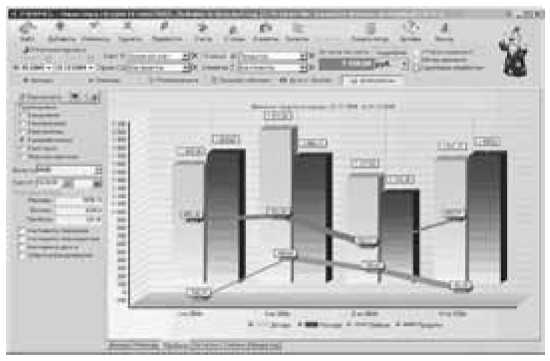
Возможности программы:
• Многосчетная, мультивалютная организация финансовых потоков.
• Группировки данных любой сложности с вычислением промежуточных сумм в любой валюте.
• Диаграммы динамики средств, групп платежей.
• Мощный ежедневник с периодическими событиями и напоминаниями.
• Групповые обработки данных.
• Бюджетирование.
• Поддержка составных платежей (Split).
• Построение полного сводного отчета в Excel с поддержкой всех возможностей анализа сводных таблиц MS Офиса.
• Организация хранения информации о долговых обязательствах, кредитах и процентных выплатах.
• Планирование.
• Обновление курсов валют через Интернет с сервера ЦБ России и National Bank of Moldova (любой валюты в качестве базовой с корректным пересчетом курсов при обновлении).
• Поддержка любых региональных стандартов.
• Печать долговых расписок, формы ПД-4. И многое другое.
Обучение
Научитесь понимать язык!
Сайт: http://www.learn-english.ru
Размер: 1 Мб
Статус: Freeware

Информация разработчика: Программа «Научитесь понимать английский язык» создана в результате анализа эффективности уже имеющихся на рынке компьютерных программ, посвященных изучению языка. В основу программы положены английские аудиотексты, так как практика показывает, что именно они наиболее быстро и эффективно развивают навыки свободного владения английским языком. Управление аудиотекстами построено по принципу «одно касание», т. е. для того, чтобы прослушать любое слово или фразу и получить к ним перевод и пояснения, достаточно просто щелкнуть на них мышкой. В программе используется оригинальное «зонирование» текста. Если вы хотите услышать английское слово, вы должны произвести щелчок мышкой внутри этого слова. Если вы хотите услышать английскую фразу, вы должны сделать щелчок между словами этой фразы. Программа «Научитесь понимать язык» является «открытой», т. е. она предусматривает добавление новых текстов, которые постоянно разрабатываются. Программа использует неадаптированные тексты, что не ограничивает уровень, который вы можете достичь. Благодаря детальному переводу и тщательной синхронизации звука, программа может без особых затруднений быть использована людьми, которые только начинают изучать английский язык. Озвучивание текстов осуществляется исключительно носителями языка.
English Trainer
Сайт: http://www.umopit.ru
Размер: 30 Мб
Статус: Freeware
Если вы думаете, что ваш английский идеален (или на худой конец, вас сможет понять не только выпускник МГИМО, но и носитель языка), попробуйте пройти экзамен у этого «Тренера», Не смотрите, что интерфейс у программы веселенький – она задаст вам жару не хуже опытного экзаменатора!
• Можно установить желаемое направление перевода.
• Можно установить количество заданий в экзамене от 5 до 50.
• Можно ограничить время, отпущенное на одно задание.
• Ведется подробный протокол экзамена.
• Можно посмотреть список всех заданий и статистику.
• С помощью фильтрующего поиска можно использовать список заданий в качестве справочника.
• Есть режим повторения пройденного.
• Можно использовать развивающие звуковые комментарии.
• Обновляется через Интернет.
Легко запомнить! (EZ Memo Booster)
Сайт: http://www.anriintern.com/ez/
Размер: 920 Кбайт
Статус: Freeware
Данная программа поможет вам выучить незнакомые и сложнозапоминаемые иностранные слова. Программа проста в работе и легко настраивается. По каждому слову ведется отдельная статистика. Помимо стандартного варианта, когда надо выбрать перевод из нескольких предложенных, есть еще режим «мозаика», который в принципе похож, но только вы можете выбрать, какое именно слово переводить, а также проверка spelling-а. Программа поддерживает любые языки, включая арабские и иврит.
Кто хочет стать хакером
Сайт: http://wwbm.soft.com
Размер: 3 Мб
Статус: Freeware

Шуточная «интеллектуальная игра»-тест на знание компьютера. Всего 15 вопросов, разделенных на 3 уровня сложности. Ответив на первые 5 вопросов, вы становитесь «Продвинутым чайником», еще на 5 – «Юзером», и, наконец, если вам удастся ответить на все 15 вопросов, то станете «Хакером»! Для ответа на каждый вопрос у вас есть 60 секунд. В базе данных игры – несколько сотен вопросов на околокомпьютерную тематику: программирование, hardware, программное обеспечение, компьютерные игры, операционные системы, взломы, сети, мобильные устройства и так далее.
Блестящая и остроумная забава, способная сбить излишний гонор даже с самого матерого компьютерщика!
Полезные советы по работе с компьютером
Сайт: http://www.sovety.net
Размер (версия 33): 417 Кбайт
Статус: Freeware
Подборка советов, касающихся Windows 95/98/Me/NT/ 2000, Word, Excel, FAR, Интернет, локальных сетей, антивирусной защиты, BIOS и компьютерного «железа». Оформлено в виде Windows help-файла и текстового файла в кодировке DOS (CP-866) на случай, если перестанет загружаться Windows.
Определитель типов файлов
Сайт: http://www.mmbuilder.ru/knowext.html
Размер: 0,7 Мб
Статус: Freeware
Когда-то в нашей «Энциклопедии» был такой же раздел. Небольшой, страничек на десять. И типов файлов там было всего ничего – около 200. А потом вдруг появился «Опере-делитель», и его коллега как-то робко и тихо из книги испарился. Ведь только в русской части этого электронного справочника описано около полутора тысяч (!) типов файлов. Кстати – если вы считаеете, что в этой копилке знаний что-то упущено, новую информацию можно добавить всего за несколько секунд. А ведь есть еще и англоязычный справочник, более подробный – там их описано более 23 тысяч. Если это все опубликовать в бумажном виде, получилась бы даже не книга, а многотомник. И покупать его пришлось бы за серьезные деньги. А так и бумаги дома меньше, и деньги целы: «Определитель» можно в любой момент скачать бесплатно.
Соло на клавиатуре
Сайт: http://1001.vdv.ru/solo/
Размер: 1 Мб
Статус: Shareware
Цена: 150 рублей
Известный писатель и журналист Владимир Шахиджанян вот уже более десяти лет учит печатать слепым однопальце-вым методом. Пардон, десятипальцевым, это у меня нолик не пропечатался... Автор обещает, что через недельку вы сможете идти работать машинисткой (машинистом?). И, что самое удивительное, его методика вполне работоспособна – иначе разве выдержала бы эта программа столько «переизданий»?
Google Earth
Сайт: http://earth.google.com/
Размер: 10 Мб
Статус: Freeware, Shareware
Цена: $20

В 2004 году знаменитый поисковик Google нанес мощнейший удар по конкурентам, а заодно – по нервам военных и спецслужб всего мира, открыв сервис Google Maps (http://maps.google.com), сразу же ставший сенсацией года. Новая фишка от Google тут же стала любимой игрушкой изнывающих от скуки «юзеров». Неудивительно – в базе Google нашлось место для спутниковых фотографий практически любого участка планеты: при этом большинство участков карты можно увеличить до такой степени детализации, что можно было разглядеть даже отдельные автомобили! Правда, по вполне понятным причинам на картах США появились «белые пятна», соответствующие засекреченным военным и правительственным объектам. Забавно другое – для всех остальных стран, включая Россию, такой «поблажки» сделано не было. И теперь мы совершенно свободно можем рассматривать в Сети снимки собственного дома – равно как и всех прочих объектов. Парадокс – но карты с гораздо худшим разрешением у нас до сих пор числятся среди «секретных материалов»...
Запущенная следом за этим сервисом программа Gogle Earth использует всю ту же базу данных спутниковых фотографий – однако на этот раз они наложены на поверхность трехмерного виртуального глобуса. Знай крути старушку-планету, как тебе вздумывается. Ну а потом включай механизм приближения и ищи на глобусе домик своего дедушки! Понятно, что сами карты в комплект программы не входят – для работы с ними вам потребуется подключение к Интернету. А заодно – и мощный компьютер: на машинах старше четырех лет программа просто не запустится.
Новые версии Google Earth объединяют возможности всех связанных с Google Maps серверов: здесь вы можете найти фотографии из Panoramio и информацию, внесенную пользователями Wikimapia. Кроме того, пользователям Google Earth доступны более свежие и качественные снимки, по сравнению со «старой» Google Maps, а также большая степень увеличения. А самое главное – пользователи впервые получили возможность дополнять плоские снимки собственными трехмерными объектами (правда, большая их часть по вполне понятным причинам привязана к американской территории), а также прокладывать и наносить на кару собственные маршруты. Помимо бесплатной версии, существует и коммерческая – Google Earth Plus ($20). Эта версия позволяет получать точнее географические координаты любой выбранной вами точки и, соответственно, работать в связке с GPS-приемником.
Stellarium
Сайт: http://www.stellarium.org
Размер: 17 Мб
Статус: Freeware

Stellarium – одна из тех программ, которые можно (и нужно!) устанавливать не только для пользы (хотя она несомненна), но и просто для удовольствия. Даже в самые хмурые дни, когда небо сплошь затянуто тучами, этот «виртуальный планетарий» покажет вам ясное небо, а на нем – созвездия, планеты и туманности... А ты знаешь, где находятся Вега, альфа Центавра, или хотя бы воспетый фантастами Марс? Ткни мышкой в любой объект – и Stellarium расскажет тебе о звезде или о планете, пусть кратко, но зато – на чистом русском языке.... Можно выбрать и место, откуда мы будем смотреть на звезды – интересно, мечтали ли вы когда-нибудь увидеть небо над Северным Полюсом, Австралией или Америкой? Хотя зачем ограничиваться Землей: щелчок мышки – и мы оказываемся в темноте Космоса и мимо нас проносятся метеориты... Очень красиво. Хотя Московского планетария, закрытого волей чиновников на вечный ремонт, все равно не хватает.....
Universal Math Solver
(Универсальный Математический Решатель)
Сайт: http://www.grisoft.com
Размер: 10 Мб
Статус: Shareware
Цена: 1800 рублей
Мечта каждого школьника и студента! Теперь совершенно необязательно ломать голову над решением какой-нибудь зубодробительной задачки по математике и алгебре – достаточно просто скормить ее этой программе и получить на выходе не только решение, но и подробнейший комментарий. Разработчикам осталось добавить в UMS лишь одну полезную функцию: научить ее сдавать за вас экзамены. Или, на худой конец, сделать ее хотя бы чуточку дешевле полного комплекта учебников по всем предметам школьной программы. Впрочем, возможно, столь высокая цена программы – это происки преподавателей?
В настоящее время UMS (в последней версии 6.0) позволяет решать любые задания из следующих разделов алгебры и анализа:
• Рациональные и иррациональные уравнения.
• Рациональные уравнения с параметрами.
• Рациональные и иррациональные уравнения с модулями.
• Рациональные уравнения с модулями и параметрами.
• Системы рациональных и иррациональных уравнений с несколькими переменными.
• Системы рациональных уравнений с несколькими неизвестными и параметрами.
• Системы рациональных уравнений с несколькими неизвестными и модулями.
• Разложение многочленов.
• Полное разложение многочленов.
• Упрощение алгебраических выражений.
• Упрощение числовых и алгебраических выражений с радикалами.
• Рациональные и иррациональные неравенства.
• Рациональные неравенства с модулями.
• Системы и совокупности неравенств.
• Системы и совокупности неравенств с модулями.
• Исследование рациональных функций с помощью производных и построение графиков.
UMS генерирует решение вводимого Вами примера. Это может занять от нескольких секунд до минуты, в зависимости от сложности примера и возможностей Вашего компьютера.
Пользоваться программой очень легко. Примеры вводятся так, как они записаны в учебнике.
Super Guitar Chord Finder
Сайт: http://home02.wxs.nl/~cdvis000
Размер: 925 Кбайт
Статус: Shareware
Эта программа – справочник по гитарным аккордам. Свыше 1000 аккордов. Для каждого аккорда указано несколько вариантов исполнения и показана расстановка пальцев. Программа поможет вам и в том случае, если вы умеете играть, но не знаете, как называется тот или иной аккорд.
Библиотека
CoolReader
Сайт: http://www.coolreader.org
Размер: 1,6 Мб
Статус: Freeware

CoolReader – «читалка» почти идеальная, во всяком случае, для настольного компьютера. Варианта программы для PocketPC, увы, не предусмотрено – в этом случае вас выручит привычный HaaliReader. Кроме того, несколько огорчает отсутствие поддержки форматов DjVU и PDF. Зато во всем остальном программа вне конкуренции:
• Чтение файлов в формате. fb2, txt, doc, html, или. rtf с автоматическим распознаванием кодировки (cp866, cp1251, KOI-8r, latin-1, unicode, utf-8) и формата текста (абзацы, заголовки, цитаты). Нормально распознает форматирование псевдо-html с lib.ru. Для FB2 – поддерживается спецификация 2.0 и частично – 2.1.
• Поддержка архивов (просмотр содержимого и распаковка файлов: rar, zip, ha, arj, lha).
• Просмотр текста в виде непрерывного «свитка» (с плавным скроллингом) или обычной «книги» (1 или 2 страницы).
• Настройка фона, шрифтов, стилей текста, других эргономических параметров.
• Сглаживание экранных шрифтов.
• Расстановка переносов.
• Просмотр текста в полноэкранном или оконном режиме.
• Чтение книги вслух с использованием SpeechAPI 4.0 и 5.1.
• Запись книги в формат MP3 для последующего прослушивания на обычном MP3 плеере.
• Подключаемые словари произношений с настройками отдельно для каждого голосового движка.
• Встроенный редактор словарей произношений.
• Построение таблицы содержания текста (по заголовкам).
• Закладки нескольких типов с возможностью добавления комментариев (new!).
• Экспорт закладок в файл в текстовом или XML формате.
• Поиск по тексту.
• Выделение мышью и копирование текста в clipboard.
• Экспорт форматированного текста в HTML, RTF или TXT.
• Запоминание списка последних открытых файлов, позиции в файле, закладок.
• Плавный, настраиваемый скроллинг.
• Многоязычный интерфейс.
ICE Book Reader
Сайт: http://www.ice-graphics.com
Размер: 2 Мб
Статус: Freeware
ICE Book Reader Professional – это мощная читалка электронных текстов (книг). Также можно использовать ICE Book Reader Professional как телепромптер. ICE Book Reader Professional – это первая альтернативная читалка для. LIT файлов без использования компонентов Microsoft Reader. Умеет все, что должна уметь читалка электронных книг. Понимает TXT, RTF, HTML, MS Word, PALM books (.PDB и. PRC) и книги Microsoft Reader (.LIT), а также умеет читать файлы прямо из архивов (ZIP, RAR, ARJ, LZH, HA). Ультраплавный скроллинг с точным контролем скорости скроллинга, автоматически настраиваемая скорость скроллинга, full text antialising, супер скроллинг с субпиксельной точностью, волновой скроллинг, полная поддержка Unicode и всех известных кодировок, автоматическое распознавание русских кодировок, автоматическое переформатирование текста, система искусственного интеллекта, распознающая формат текста, автоматическое раскрашивание текста, встроенные в код программы архиваторы ZIP, RAR, ARJ, LZH, HA – это лишь малый список возможностей. Имеется полная поддержка чтения вслух, используя Speech API SAPI4.0 и SAPI5.1. ICE Book Reader Professional может создавать MP3/WAV файлы из книг, а также DVD-видео-книги.
Это официальное описание. Если же говорить о личных впечатлениях: для полного совершенства ICE Book Readeк не хватает разве что поддержки формата FB2: именно поэтому делать эту программу единственной «читалкой» на вашем компьютере неразумно, придется устанавливать еще CoolReader или HaaliReader. Зато визуально ICE BookReader выглядит гораздо лучше.
ELib
Сайт: http://mishafil.chat.ru
Размер: 1 Мб
Статус: Freeware
Очень хорошая программа для создания, организации и ведения электронной библиотеки. Умеет делать HTML-оглавление, управлять форматированием файлов, создавать архивы и т. п. Все очень продуманно. Может быть очень полезна владельцам карманных компьютеров, которые любят иногда что-то почитать; на домашней странице программы есть детальная инструкция как по пользованию самой программой, так и по использованию ее именно для карманных ПК.
HaaliReader
Сайт: http://haali.cs.msu.ru/pocketpc/
Размер: 4 Мб
Статус: Freeware
Эта превосходная «читалка» выпускается в варианте как для «Больших» компьютеров, так и для КПК. От своих конкурентов (например, Microsoft Reader) отличается несколькими важными особенностями. Во-первых, основной формат программы FictionBook (FB2) является открытым, электронные книги этого формата можно найти в большинстве «сетевых библиотек», а также изготовить самостоятельно (все необходимые для этого программы вы можете найти здесь же, на сайте). Во-вторых, HaaliReader поддерживает также универсальный формат TXT – а книг в этом формате в Сети больше, чем каких-либо других. В третьих, эта читалка единственная, способная работать с электронными книгами, упакованными в ZIP-формат (уже одно это качество делает HaaliReader незаменимой). Наконец, программа поддерживает подключение внешних словарей (их создано уже несколько десятков).

Другие особенности программы:
• Просмотр текстовых и XML файлов.
• Поддержка кириллицы c автоматическим определением кодировки (возможен ручной выбор).
• Сохранение текущей позиции в файле при выходе из программы.
• Показываются картинки в XML документах.
• Возможность выбора любого шрифта/размера.
• Полноэкранный режим.
• Landscape режим.
• Выбор цветов.
• Поиск по тексту.
• Встроенная поддержка словаря. Достаточно ткнуть в слово для того, чтобы увидеть перевод.
• Автоматическая расстановка переносов в текстах на русском языке.
• Закладки и оглавление.
• Вывод текста в несколько колонок.
• Чтение PRC/PDB файлов (только простой текст и XML, HTML не поддерживается).
• Можно читать файлы прямо из Zip архивов.
• Автопрокрутка (управляется только кнопками, настройка в Options—>Buttons).
Windjview
Сайт: http://windjview.sourceforge.net/ru/
Размер: 0.5 Мб
Статус: Freeware
Djvu (дежа-вю) – графический формат, разработанный фирмой AT&T, оптимизированный для хранения отсканированных документов. Особое значение этот формат приобретает для переноса в сеть математической и вообще технической литератуы, где обилие схем и формул делает распознавание и перевод в текстовый формат практически невыполнимым. В настоящее время djvu становится фактическим стандартом для электронных библиотек технической и научной литературы. Размер файла отсканированной книги оказывается в пределах нескольких мегабайт.
WinDjView – это быстрая и компактная программа, работающая и без установки для просмотра файлов формата DjVu.
Возможности версии для Windows:
• Поддержка Windows 2k/XP (есть версия для Win 98/ME, но ее работа не гарантируется).
• Непрерывный и одностраничный режимы просмотра, возможность группировки соседних страниц.
• Языки интерфейса: английский, русский (для версии 0.4.1 – также французский, португальский, украинский, китайский (упрощенный)). Для установки поместите соответствующую dll рядом с исполнимым файлом.
• Список страниц в виде иконок.
• Закладки (оглавление).
• Гиперссылки.
• Поиск по тексту и копирование.
• Расширенные возможности печати.
• Полноэкранный режим.
• Режим быстрого увеличения.
• Скроллирование колесиком мыши.
• Экспорт страниц в bmp.
• Поворот на 90/180/270 градусов.
• Масштаб: по странице, по ширине страницы, 100 % и пользовательский.
• Настройка яркости, контраста и гаммы.
• Режимы: цветной/черно-белый/передний план/задний план.
• Навигация и скроллинг с клавиатуры.
• Если требуется, ассоциирует себя с файлами djvu.
Тесты
Сдай экзамены в ГИБДД
Сайт: http://pdd.nm.ru
Размер: 3 Мб
Статус: Freeware

Данная программа разработана как альтернатива «бумажным» билетам для сдачи экзамена в ГИБДД. Программа позволяет вам пройти курс изучения правил дорожного движения на основе экзаменационных билетов, утвержденных Главным управлением ГИБДД МВД РФ.
Конструкторы
Mediachance Multimedia Builder MP3
Сайт: http://www.mmbgroup.com
Размер: 20 Мб
Статус: Shareware
Цена: $60
Все мы в детстве играли в конструкторы – от простых кубиков до груды железяк под названием «Школьный конструктор № 1». В эпоху компьютеров конструкторы никуда не делись (ведь компьютер и сам по себе от них недалеко ушел). И пусть вам говорят, что без навыков программирования вам нечего думать о творчестве – предъявите скептикам Multimedia Builder! Эта программа – как гаечный ключ и отвертка: может и игрушкой быть, но и для серьезной работы вполне пригодна. Электронная энциклопедия, меню для компакт-диска, собственный проигрыватель или красивая презентация – вот далеко не полный список того, что вы можете сотворить с ее помощью. И без всякого программирования. Было бы желание!
При старте MMB вы видите редактор будущего приложения и пустое окно 400x300 точек. В это окно можно вставить обычные кнопки с привязанными к ним командами либо графические кнопки с тремя состояниями и прозрачными участками любой формы. Картинки, AniGIF, AVI, WAV, MP3 файлы – все это также можно вставить в качестве обьектов. Для музыкальных файлов существует развитая система команд (Play, Stop, Pause, Next и т. д.).
MMB строит многостраничные (многоэкранные) приложения. Это значит, что создав первую форму, Вы можете добавить к ней вторую, третью и вставить кнопки перехода между ними. Программа позволяет использовать анимиро-ванные GIF файлы и при этом управлять запуском анимации, ее остановкой или запускать aniGIF на бесконечное проигрывание.
MMB может создавать приложения без стандартного Windows заголовка и даже приложения любой непрямоугольной формы.
Autoplay Menu Creator
Сайт: http://www.arafasoft.com
Размер: 8 Мб
Статус: Shareware
Цена: $50
Создать хороший, качественный диск – это не значит просто копировать информацию на болванку! Ее еще надо грамотно структурировать и оформить так, чтобы пользоваться ей было удобно и приятно. А в этом случае без Autoplay Menu Creator вам не обойтись: только эта программа поможет вам создать по-настоящему красивое навигационное меню, которое будет появляться на экране после вставки вашего CD или DVD в дисковод. Вроде простая задача, а важная: только благодаря такому меню вы не заплутаете в дебрях вашей коллекции программ, музыки или документов. Меню можно создать на основе готовых шаблонов (их в программе около 30) или «с нуля» в простом визуальном редакторе: как утверждают авторы программы, для этого вам понадобится не больше 10 минут.
Дизайн
Home Plan Pro
Сайт: http://www.homeplanpro.com/
Размер: 3 Мб
Статус: Shareware
Цена: $40

В отличие от предыдущих программ, «чертежник» Home Plan Pro явно тяготеет не к яркому и навороченному «конструктору» с библиотекой шаблонов, а к традиционным системам CAD. Именно об этой программе следовало бы задуматься тем, кто считает, что для подготовки плана реконструкции отдельно взятой квартиры не обойтись без ArchiCAD.
Программа максимально проста в использовании и позволяет создать двухмерный план отдельной комнаты или всей квартиры в целом, пользуясь готовыми схематическими шаблонами-объектами (окна, двери, арки, сантехническое оборудование, эркеры и т. д.).
Прочее
Древо Жизни
Сайт: http://www.genery.com/ru/
Размер: 1,3 Мб
Цена: $12 (регистрация на сервере SoftKey http://www.softkey.ru/)

Древо Жизни поможет вам создать историю вашей семьи. Особенности программы:
• Хранение и отображение информации о людях и о событиях в их жизни, построение родословных деревьев, наглядно представляющих родственные отношения.
• Автоматическое построение родословного древа для любой персоны.
• Механизм событий, позволяющий создавать сложные жизнеописания.
• Фильтрация и сортировка данных, получение статистики.
• Биографии людей и летописи событий, содержащие текст, фотографии, звук и видео.
Lidnic
Сайт: http://www.kumaser.com/
Размер: 1,53 Мб
Цена: 190 рублей

Графический конвертор физических величин для перевода: расстояний, объемов, веса, скорости, температуры, радиации, площади, байтов. Имеет встроенный удобный конвертор валют, а также набор таймеров, которые смогут в назначенное время: напомнить о чем-либо, запустить или выключить любое приложение, перезагрузить или отключить компьютер, завершить сеанс и др. С возможностью звукового сопровождения по программе и с различными настройками. По желанию программу можно устанавливать в системный трей для быстрого доступа к меню вычисления, которые можно производить в трех вариантах точности: первый вариант – низкая, второй вариант – средняя и третий вариант – это высокая точность вычисления. Есть возможность изменять программу и отдельные детали в любой цвет, который вы пожелаете по вашему усмотрению. Этот конвертор может быть полезным для всех без исключения пользователей.
ГИС РУССА
Сайт: http://gisrussa.ru
Размер: 1 Мб
Статус: Freeware
Абсолютно бесплатная программа для обладателей ноутбуков и КПК с модулем спутниковой навигации (GPS)! Такие устройства сегодня уже перешли из категории «модного прибамбаса» в графу «жизненно необходимо» для любого туриста. Появление ГИС РУССА – настоящий прорыв, ведь до сих пор за навигационный софт в России приходилось платить немалые деньги. Карты в комплект программ, к сожалению, не входят, но на сайте вы можете найти ссылки на десятки ресурсов, где можно скачать бесплатные карты практически для любой точки земного шара. В частности, на сайте проекта «Нарисуй Карту» ( http://www.freemaps.ru/), также основанного создателем РУССЫ Игорем Сапуновым. Кстати, карты можно изготовить и самостоятельно; на этот счет тоже существует достаточно подробная инструкция.

Карты хранятся в компактном векторном формате, занимая мало памяти. Имеются готовые карты из проекта Нарисуй Карту. Возможность самостоятельного создания и редактирования карт на ПК, а также конвертирование готовых бесплатных карт, доступных в Интернете, с помощью программы GPSMapEdit. Благодаря использованию Unicode, проблема несовместимости кодировок для надписей на картах полностью решена: поддерживаются все языки, включая русский. Более того, карты могут быть многоязычными.
Оптимизировано для отображения на малом экране КПК:
• Быстрое масштабирование и прокрутка карты.
• Автоматическое переключение между картами в составе настраиваемых «атласов».
• Вращение карты по направлению движения.
• Полноэкранный режим.
• Всплывающие подсказки.
Доступны различные виды поиска по карте:
• Ближайших объектов.
• Населенных пунктов и объектов внутри них.
• По почтовому адресу.
Навигационные функции (доступны при наличии GPS-приемника):
• Координаты (широта и долгота, высота над уровнем моря).
• Автопрокладка маршрутов (на специально подготовленных картах).
• Голосовое сопровождение (с возможностью записи любого другого голоса и сообщений).
• Скорость и направление движения.
• Точное время и дата, автоматическая коррекция системных часов по GPS.
• Длина пройденного пути.
• Время движения и средняя скорость.
• Информация о спутниках.
• Запись треков и путевых точек.
• Направление движения к заданной точке с предсказанием времени прибытия.
• Время восхода и захода Солнца.
• Вычисление площади.
• Возможность получения и отображения данных от эхолота.
Интуитивно-понятный настраиваемый интерфейс:
• Полностью русскоязычный интерфейс и справочная система; автоматическое соединение с GPS-приемни-ком (определение протокола обмена и COM-портов).
• Настраиваемая страница «датчиков» (из более чем 70 типов) дневной/ночной режим (автомат/день/ночь) с поддержкой редактирования отображения типов объектов (skins).
TV Browser Lite
Сайт: http://www.tvbrowser.ru
Размер: 2,5 Мб
Статус: Freeware

Вы не забыли, что кроме компьютера и Интернета есть еще и телевидение? И, надеюсь, телевизор у вас дома работает не только в качестве подставки под цветочный горшок? А теперь попробуйте вспомнить, сколько он принимает телеканалов. Десятка два – не меньше, и то если не брать в расчет спутниковые и кабельные. А путеводителя по всему этому изобилию практически не существует. Есть толстые тележурналы, газеты, наконец, но их возможности ограничены программой лишь центральных каналов. TV Browser готов предложить вам сводку по 160 каналам, причем следить за ее обновлением не надо – программа все сделает сама. Кроме обычного расписания TV Browser позволяет сортировать передачи по типам (к примеру, вы можете вывести только список фильмов), составление индивидуальной программы, поиск, а для платных пользователей – еще и просмотр анонсов! В любом случае, выходит дешевле и удобнее любого журнала.
Мультимедиа
Графика и анимация
В повседневной жизни мы обычно сталкиваемся с двумя типами изображений: рисунками, которые нужно создавать самостоятельно, пользуясь специальными инструментами, и фотографиями – точными образами, копиями реальности, зафиксированными оком фотоаппарата.
Компьютерная графика работает с теми же типами иллюстраций. Только фотография здесь именуется растровой графикой, а рисунок – векторной графикой.
Тут необходимо уточнение. «Рисунок» и «фотография» – это понятия, обозначающие способ создания иллюстрации. Введенный со сканера рисунок для компьютера – та же фотография, растровая графика.
Векторная графика (изображения в форматах CDR, AI) – это рисунок, созданный с помощью графических объектов, которые можно описать математическими формулами. Эти картинки, которые пользователь создает (или, проще говоря, рисует) в специализированной программе (например, CorelDraw или Adobe Illustrator), устроены на манер детского конструктора. Каждое векторное изображение состоит из массы объектов: кривых и прямых линий, геометрических фигур и так далее, хотя на глаз выглядит как единая, цельная картинка. Чтобы убрать или изменить любой объект, достаточно несколько раз щелкнуть мышью.
Только не надо думать, что в этом формате вы можете изваять лишь нечто, напоминающее кубические творения раннего Пикассо. Отнюдь – в грамотных руках векторная графика пригодна не просто для оформительских работ, но и для создания вполне реалистичных иллюстраций и картин.
Векторную графику, в отличие от растровой, труднее создавать, зато очень легко редактировать. В любой момент вы можете изменить контур той или иной картинки, сменить цветовую заливку, одним нажатием кнопки разобрать рисунок на составные части и изменить их размеры и пропорции... Например, векторный квадратик можно растянуть и сжать, превратить его в прямоугольник и так далее, причем для достижения желаемого результата этот самый квадратик не обязательно извлекать из картинки! С растровой графикой или фотографией такой фокус провернуть не удастся...
В издательском деле векторная графика используется в основном при подготовке рекламных объявлений, требующих красивого текстового оформления – ведь компьютерные шрифты тоже являются векторными объектами. К тому же векторные редакторы позволяют легко управляться со всякими рамочками, звездочками, плашечками и так далее – словом, со всеми элементами хорошего рекламного объявления, подгоняя их под конкретный рекламный блок.
Растровая графика (изображения в форматах JPG, BMP, TIFF, GIF, PNG) – самый популярный формат для хранения уже готовых изображений. Если работа с векторной графикой сравнима с искусством художника, то при работе с растровыми изображениями вам придется овладеть искусством ретушера. Ведь в этом случае, описывая картинку, компьютер вынужден оперировать уже не сложными объектами, а отдельными точками точно так же, как в обычной фотографии. Растровая графика более реалистична по сравнению с векторной, ее нетрудно создать – достаточно отсканировать любое понравившееся изображение. Однако редактировать, изменять такую картинку не так-то просто. Ведь растровая картинка для компьютера существует как некий единый объект и, скажем, вырезать из фотографии объект сложной формы, и к тому же раскрашенный радугой разнообразных цветов и оттенков, – тяжелый труд, требующий точной руки и глаза.
Кроме того, качество растровой картинки зависит от ее размера – при увеличении сканированного изображения его качество теряется, появляется зернистость. Векторной графике увеличение нипочем – картинка в любом случае будет выглядеть одинаково.
Поскольку художников среди пользователей компьютера не так уж много, большинству из вас придется работать в первую очередь с растровой графикой, «улучшая» готовые изображения до полной неузнаваемости. Поэтому, перед тем как начать знакомство с предназначенными для этой полезной процедуры программами, поговорим для начала о форматах растровых изображений. Ведь каждый из них имеет свои особенности и предназначен для достижения совершенно определенных целей.
TIF. При сохранении иллюстрации в этом формате не используется ни один из методов компрессии, сжатия – вы получаете максимально возможную степень качества, соответствия сохраненной копии оригиналу. Потому и остается TIF единственным форматом, используемым в профессиональном дизайне для хранения изображений высокого качества. А вот держать «домашний фотоальбом» в этом формате неразумно: качественные TIF-изображения могут занимать несколько сотен мегабайт!
JPG. В том случае, когда размер картинки куда важнее качества изображения (при том, что большинство его нюансов вы сможете оценить только при выводе картинки на печать), используется формат JPG, позволяющий сжать исходную картинку в десятки раз! При этом формат JPG позволяет использовать различные степени сжатия, балансируя на грани между качеством и объемом.
Потери в качестве изображения при JPG-сжатии можно оценить при сильном увеличении картинки: вы отчетливо увидите зубчики, которыми «ощетинились» некогда ровные линии, резкие границы, заменившие плавный переход цветов. В профессиональной полиграфии это, конечно же, недопустимо, для просмотра на экране монитора или даже для распечатки с принтера качества JPG вполне достаточно.
GIF – третий из форматов-лидеров растровой графики, он был создан специально для Интернета и до сих пор с успехом используется в Сети. Формат GIF позволяет пользователю ограничить палитру используемых цветов – взамен сотен тысяч и миллионов остается лишь 64, 128 или 256... Понятно, что хорошей полноцветной фотографии такие эксперименты на пользу не идут – цвета даже при максимальной палитре в GIF становятся грубыми, само изображение – зернистым. Но если вы имеете дело с контрастным изображением с четкой границей между цветами или однотонной поверхностью, картина резко меняется: при использовании GIF вы получаете куда большую степень сжатия, нежели при работе с JPG, в то время как качество особо не страдает. Кроме того, по сравнению с JPG, GIF дарит пользователю несколько очень лакомых возможностей. Например, становится возможным использовать «прозрачный» фон картинки или создавать небольшие «анимации», сохраняя несколько сменяющих друг друга изображений в одном GIF-файле. Вот почему именно в этом формате создается большинство «украша-лочек» для страниц Интернета – кнопки, рекламные за-ставки-баннеры, элементы фона и так далее. Правда, в последние годы некая фирма, разработавшая более десятилетия назад этот формат, неожиданно стала требовать с дизайнеров плату за использование GIF-изображений на Web-страницах, а с разработчиков графических программ – немалый «бакшиш» за лицензирование инструментов для работы с GIF. Вполне закономерно, что оскорбленные таким подходом пользователи все чаще и чаще призывают использовать вместо GIF аналогичный, но пока что бесплатный стандарт PNG.
Понятно, что для каждого типа графики необходимо использовать разные редакторы – но при этом большинство программ обеспечивает поддержку или хотя бы корректное импортирование практически всех существующих форматов.
Векторная графика
Adobe Illustrator
Сайт: http://www.adobe.com
Размер: 80 150 Мб, поставляется на CD
Статус: Commercial

Как правило, заводя речь о векторной графике, мы вспоминаем лишь о двух редакторах – Adobe Illustrator и CorelDraw. Некоторые дизайнеры вспоминают еще и Macromedia Freehand. Однако в любом случае Illustrator – неизменно первый в этой связке. Не будучи самой «навороченной» по функциональности, эта программа тем не менее превратилась в бесспорный стандарт – именно в Illustrator предпочитают работать большинство профессиональных художников-дизайнеров. Способствовало этому многое: и нерушимая братская дружба с другим стандартом – Adobe Photoshop, с которым Illustrator роднит общий интерфейс и схожий набор инструментов, и универсальность (программа работает как на платформе IBM-совместимых компьютеров, так и на Macintosh). А главное – хороший баланс возможностей, простоты общения и скорости работы (хотя последняя всегда была слабым местом программ от Adobe).
Как и Photoshop, программа полностью ориентирована на профессионалов-дизайнеров, и все в ней сделано для того, чтобы максимально бережно перенести фантазии дизайнера из виртуального мира компьютера на материальные носители. Особое внимание уделено грамотной работе с цветом, поддержке всех основных схем цветоделения и современных стандартов печати. В частности, Illustrator – единственная программа, на 100 процентов поддерживающая спецификацию PostScript, хотя в ряде случаев это приводит к ограничению возможностей дизайнера.
Конечно, Illustrator – не из тех программ, о возможностях которой можно рассказать в одном абзаце, лишь на описание ее базовых функций может уйти несколько страниц. А можно просто и коротко сказать – «Стандарт». И со спокойной душой переадресовать читателя к толстой книге по этой программе – благо их в нашей стране предостаточно...
CorelDRAW Graphics Suite
Сайт: http://www.corel.com
Размер: 300 Мб (версия 12)
Статус: Commercial
Цена: $400
Спросите о CorelDRAW любого компьютерного художника, любого профессионала-рекламиста или дизайнера. И многие скажут, что этот пакет создания и редактирования векторной графики – его оружие номер один... Хотя многие из тех, кто причисляет себя к настоящим специалистам, напротив, пренебрежительно фыркнет и отдаст предпочтение Adobe Illustrator. И во многом будут правы, ибо, несмотря на то что функционально CorelDRAW гораздо мощнее своего главного конкурента, стандартом в «векторном» дизайне все-таки остается продукт Adobe.

Спросите о CorelDRAW любого домашнего пользователя. И, наверное, добрая половина из них с гордостью продемонстрирует вам последнюю версию программы (вполне возможно, что даже русифицированную), установленную с купленного на пиратском рынке диска. Хотя редко кто из них освоил даже минимум возможностей пакета. Вот так и существует CorelDRAW – в положении не столько используемой, сколько культовой программы.
Впрочем, CorelDRAW – это не одна программа, как ошибочно думают многие, а целый программный комплекс. Полный комплект CorelDRAW включает:
• Собственно CorelDRAW – редактор векторной графики.
• Corel PhotoPaint – редактор растровой графики, прямой конкурент Adobe Photoshop.
• Corel R.A.V.E. – пакет для создания анимационной графики и слайдшоу.
• Corel Capture – программу для «фотографирования» изображения с экрана компьютера.
• Corel Texture – мощное средство для создания реалистичных естественных текстур, например, под дерево, мрамор, облака, камень и металл с использованием палитры специальных эффектов.
• Bitstream Font Navigator – менеджер шрифтов.
• Corel Trace – программу для распознавания сканированного текста и перевода растровой (сканированной) графики в векторные изображения.
• Kodak Digital Science Color Management System – систему согласования цветопередачи между сканерами, мониторами и принтерами.
Кроме того, в комплекс поставки CorelDraw входит громадная библиотека образов, включающая свыше 40 тыс. векторных картинок (cliparts), свыше 1000 фотографий, 1000 шрифтов и 450 специальных шаблонов.
Каждая из дополнительных программ комплекта CorelDRAW хороша прежде всего тем, что она... дополнительная, считай – бесплатная. Corel PhotoPaint все-таки уступает Adobe Photoshop, наш родной FineReader работает куда лучше, чем Corel OCRTrace, а Corel R.A.V.E. – это все-таки не Macromedia Flash. С другой стороны, схожий интерфейс всех модулей пакета, единая библиотека инструментов и клипартов значительно облегчают пользователю процесс обучения и, в дальнейшем, работы.
Словом, CorelDRAW – в высшей степени профессиональный и умелый комплекс, пренебрегать возможностями которого было бы неразумно. С другой стороны, если вы планируете серьезно работать с векторной графикой, вам не избежать знакомства и с конкурирующей программой Illustrator от Adobe.
Нововведения в последних версиях пакета:
• Инструмент Smart Drawing, который автоматически распознает фигуры, сглаживает кривые, что позволяет создавать нужные объекты и фигуры «на лету».
• Возможность экспорта проектов в офисные пакеты Microsoft Office и WordPerfect Office. Программа полностью поддерживает импорт графических файлов в текстовые документы, файлы презентаций и таблицы.
• Новые возможности работы с текстом.
• Поддержка Unicode, которая позволяет открывать файлы CorelDRAW Graphics Suite 12 на любом компьютере в мире.
Corel Painter Essentials
Сайт: http://www.corel.com
Размер: 50 Мб
Статус: Shareware
Цена: $100

Подобно своему главному конкуренту Adobe, Corel не так давно начала разбавлять профессиональные продукты программами, рассчитанными на домашнего пользователя-новичка. И это правильно – лучшего способа «подсадить» неофитов на свою «линейку» пока еще не придумано. Да и охотников «пиратить» профессиональные программы станет меньше – в конце концов, большинству юзеров достаточно лишь малой толики их функций.
Информация с сайта Softkey.Ru: Corel Painter Essentials – это полная домашняя художественная студия, содержащая все необходимое для того, чтобы начать заниматься цифровым творчеством и создавать ошеломляющие картинки из фотографий. Легко осваиваемый Corel Painter Essentials3 предлагает новую палитру Photo Painting, делающую процесс превращения фотографий в картинки простым, как «раз-два-три», и инструменты, которые в точности имитируют краски и кисти реального мира.
Особенности:
• Быстрое превращение цифровых фото в потрясающие картинки за три шага.
• Новая палитра Photo Painting помогает создавать с помощью мыши оригинальные рисунки, выглядящие как нарисованные вручную.
• Превосходно для семейных портретов, праздничных воспоминаний и специальных памятных подарков.
• Наслаждайтесь беспрецедентной возможностью имитировать реальные изображения с помощью удивительно реалистичных инструментов цифрового искусства.
• Превосходно для создания уникальных произведений искусства, которыми можно поделиться с друзьями и семьей.
• Идеальная обучающая среда.
• Открывайте изображения, редактированные в Paint Shop Pro, и отправленные в Photo Album для печати, публикации и каталогизации.
• Открывайте и сохраняйте файлы программ Adobe Photoshop CS и Photoshop Elements.
• Поддерживает Microsoft Windows XP и Tablet PC, Mac OS и Apple iFoto, а также планшеты Wacom.
Inkscape
Сайт: http://sourceforge.net/projects/inkscape/
Размер: 25 Мб
Статус: Freeware
C бесплатными аналогами «Фотошопа» мы уже знакомы. Теперь же перед нами – свободно распространяемый редактор векторной графики. Inkscape – программа многоплатформенная: помимо версии для Windows, доступен вариант под MacOS и, конечно же, под Linux!

Конечно, для профессионального использования Inkscape не подходит: совместимость с таким распространенным форматом, как PostScript, у нее весьма и весьма условная. Но в общем и целом – проект интересный и нужный. В особенности для тех, кто не желает устанавливать громоздкий и платный Corel или Illustrator для создания, к примеру, простенького логотипа или анимированной картинки для сайта.
Поддерживаемые форматы документов:
• Импорт: SVG, EPS, PostScript, Dia, AI, Sketch, PNG, TIFF, JPEG, XPM, GIF, BMP.
• Экспорт: PNG, SVG, EPS, PostScript, PDF 1.4 (с полупрозрачностью), Dia, AI, Sketch, POV-Ray, LaTeX, OpenDocument Draw.
Удобство использования:
• Привычные инструменты: Выделение, Масштабирование, Правка узлов, Прямоугольник, Эллипс, Звезда, Спираль, Линия от руки, кривые Безье, Каллиграфическое перо, Текст, Соединительные линии, Градиент, Пипетка.
• Контекстная панель параметров инструментов.
• Большое количество продуманных клавиатурных комбинаций для вызова функций.
• Информативная статусная строка, сообщающая полезную информацию о выделенных объектах и подсказывающая клавиатурные комбинации.
• Встроенный векторизатор растровых изображений.
• Расширенные возможности работы с клонами объектов, создание узора из клонов при помощи любой из 17 групп симметрии.
• Поддержка наклона и силы нажатия стилуса при использовании графических планшетов (инструмент Каллиграфическое перо).
• Экономия времени за счет использования клонов и вставки стиля (присваивание свойств заливки и штриха одного объекта другому).
• Редактор XML-кода документа с деревом объектов – для доступа к временно не поддерживаемым в графическом интерфейсе параметрам документа.
Цифровая фотография, растровая графика
Adobe Photoshop
Сайт: http://www.adobe.com
Размер: 300 Мб
Статус: Commercial
Цена: $700

Коротко рассказать об этой программе – все равно, что пытаться запихнуть слона в рюкзак. Photoshop – не просто самая популярная в мире графическая программа, это настоящий стандарт. Само слово «фотошоп» уже стало нарицательным – как ксерокс или гамбургер. Попробуйте обработать фотографию в чем-то, что не называется Photoshop, и на вас посмотрят в лучшем случае как на безнадежного чудака!
А вот здесь притормозим: хотя в чудесных способностях Photoshop никто не сомневается, то, что он станет лучшим решением именно для вас и на любой случай жизни, отнюдь не очевидно. На цену программы у нас никто не обращает внимания (по вполне понятным причинам) – а ведь очевидно, что этот 700-долларовый пакет явно создан не для повседневной возни с любительскими фотографиями. Photoshop – не будем забывать это! – создан прежде всего для профессионалов, которым необходимы самые тонкие и совершенные инструменты настройки изображения. И чаще всего в этой программе не столько корректируют готовое изображение, сколько создают новое (пусть на основе уже существующих кадров). Говоря фигурально: если домашний редактор похож на простенький аудиоцентр с десятком стандартных кнопок, Photoshop напоминает навороченную музыкальную студию, где на микшерском пульте можно увидеть сотни и тысячи разнообразных рычажков, кнопок и регуляторов.
В «домашнем» редакторе можно сделать немногое, но быстро и удобно. В Photoshop даже для самой простой операции потребуется выполнить гораздо больше действий – но результат будет лучше. Столь любимые обычными юзерами «мастера» и «шаблоны» в Photoshop не в чести. Конечно, в программу встроено около 150 готовых спецэффектов, но и для них существует масса настроек. Достаточно сказать, что даже стандартная операция по удалению эффекта «красных глаз» здесь появилась сравнительно недавно (раньше для этой операции приходилось пользоваться сразу несколькими инструментами выделения и коррекции цвета). Зато другие возможности, которые сегодня уже стали стандартом для любой графической программы, впервые появились именно в Photoshop:
• Возможность создания многослойного изображения. При этом каждый элемент иллюстрации может быть сохранен в собственном, отдельном слое, который может редактироваться отдельно, перемещаться относительно других слоев и так далее.
• Улучшенные инструменты для работы с текстом. Вы можете добавлять текстовые вставки в любой участок изображения, «набивая» текст прямо поверх картинки. В дальнейшем текст можно редактировать, указав на него мышкой.
• Возможность установки дополнительных модулей-плагинов.
• Несколько десятков инструментов для рисования, вырезания контуров изображения, профессиональные инструменты для выделения и редактирования отдельных участков изображения.
• Богатейшие возможности совмещения изображений, работа с текстурами.
• Возможность работы с десятками популярных графических форматов.
• Возможность многоступенчатой отмены внесенных изменений.
Однако главное, что отличает Photoshop от его менее профессиональных коллег – профессиональные инструменты цветокоррекции, возможность «подгонки» цветовой гаммы к любым видам мониторов и печатающих устройств. Ведь каждый принтер или монитор выводит цвета по-разному, с небольшими вариациями. А в издательском деле получить «на выходе» малиновый цвет вместо ярко-алого – настоящая катастрофа! Для этого в Photoshop предусмотрены специальные «профили», с которыми большинство «чайников» и не думает возиться. Или возьмем «гистограммы», регуляторы уровней – нужно ли это вам для «доводки» отпускных снимков? А отличаете ли вы режим RGB от CMYK?
Словом, если вы твердо уверены в своем профессионализме или любите забивать гвозди с помощью синхрофазотрона, без Photoshop вам не обойтись. Для шаблонных же домашних дел вполне подойдут другие продукты из той же «фотошоповской» линейки от Adobe. Кроме собственно редактора Photoshop – в состав пакета входит еще несколько модулей:
• Adobe ImageReady – создание и оптимизация веб-графики и анимированных изображений.
• Adobe Bridge – файловый менеджер.
• Adobe Device Central – оптимизация графики для различных мобильных устройств (сотовые телефоны, КПК и т. д.).
• Adobe Stock Photos – Интернет-магазин фотографий высокого качества.
В начале нынешнего века Adobe решилась-таки повернуться лицом к домашним пользователям, выпустив одну за другой две программы – Photoshop LE и Photodeluxe. Обе попытки закончились провалом: навязчивые шаблоны и «мастера» Photodeluxe отпугивали даже новичков, а Photoshop LE вообще ни для чего серьезного не годился.
В итоге Adobe быстренько создала новый, домашний вариант Photoshop, выбросив из него все излишне «профессиональные» элементы типа профайлов, точной цветокоррекции, расширенной работы с масками и так далее. Что же осталось? Все остальное – инструменты для редактирования изображения, спецэффекты и фильтры. Основная ставка сделана на стандартные операции:
• Удаление эффекта красных глаз.
• Цветовая корректировка.
• Наложение разнообразных эффектов, включая трехмерную графику.
• Оптимизация картинки для печати или для web.
Интерфейс Photoshop Elements практически полностью повторяет устройство своего «старшего брата» – отличия здесь минимальны. Это позволяет пользователям «домашнего» редактора без каких-либо проблем переходить на профессиональный Photoshop. К тому же Elements поддерживает и все плагины для Photoshop...
GIMP
Сайт: http://www.gimp.ru/
Размер: 6 Мб
Статус: Freeware
Традиционно Gimp считается заменителем Photoshop на платформе Linux. Новая версия пакета (Gimp 1.2.26) представляет собой win32-порт. Это полноценный и стабильно работающий перенос программы с Linux. Исправлено море ошибок; функции, в основном, остались теми же, что и в Linux-версии.

Gimp поддерживает огромное количество графических файлов, в том числе и формат Adobe Photoshop (расширение psd). Среди других вкусностей: поддержка слоев и каналов, неограниченное число одновременно открытых изображений, хороший инструментальный набор, поддержка plug-ins (на данный момент их создано более 100), поддержка скриптов и т. д.
Все функции и настройки собраны в отдельные блоки или доступны в любой момент по щелчку правой кнопкой мыши в окне редактирования. Такая компоновка рабочей среды позволяет максимально использовать площадь рабочего пространства экрана (вы это оцените, если у вас пока нет монитора с большим экраном), и при этом совсем не обязательно запоминать множество «горячих» клавиш, которые, кстати, можно мгновенно назначать любому пункту меню. Панель инструментов Gimp проста в освоении, все значки традиционны для Photoshop, а свойства инструментов вызываются двойным щелчком мыши.
Gimp содержит огромное количество полезных функций, рассчитанных как на профессионала, так и на любителя. Для Gimp написано множество хороших бесплатных фильтров (http://isweb6.infoseek.co.jp/computer/wingimp/files/plug-ins/), да и в стандартной поставке их немало. Если необходимо ввести уже готовое изображение, то к услугам пользователя возможность работы со сканерами через интерфейс TWAIN.
Несколько удивила реализация работы со слоями. Например, при создании надписи не происходит автоматической генерации нового слоя, а только создается так называемое плавающее выделение, которое вы должны прикрепить к нужному слою. На мой взгляд, это неудобно, хотя кому-то может и понравиться, – при таком подходе пользователь не становится заложником бесчисленного количества слоев и работает только с несколькими действительно нужными.
Особого внимания заслуживают функции Gimp, ориентированные на веб-графику: разрезание картинки на части, создание карт для активных областей веб-странички, генерация кнопок. Можно создавать свои сценарии на языках Perl и Script-Fu, а также имеется большой выбор готовых сценариев для мгновенного создания красивых заголовков и кнопок. Есть возможность работы с анимационными GIF-файлами, при этом каждый слой будет являться отдельным кадром, что очень удобно. При сохранении файла в формате GIF можно воспользоваться интересным методом оптимизации, который вырезает из кадров анимации повторяющуюся информацию, тем самым заметно уменьшая размер файла.
Из недостатков Gimp стоит отметить неустойчивую работу с файлами большого размера, отсутствие поддержки цветовой схемы CMYK, неполную русификацию. Не реализована работа с текстом как с редактируемым объектом. В среду Windows Gimp интегрирован гораздо хуже, чем приложения, изначально ориентированные на WinGUI: отсутствуют функции перетаскивания между Gimp и другими приложениями, существует только свой встроенный механизм буферов обмена и нет связи с общим буфером Windows. (По информации сайта http://www.wscomp.ru).
Paint.Net
Сайт: www.eecs.wsu.edu/paint.net/
Размер: 6 Мб
Статус: Freeware
Просто невозможно обойти вниманием такую невероятную разработку, как бесплатный редактор Paint.Net, созданный студентами и преподавателями Вашингтонского Университета. «Весит» программа рекордно мало – 6 Мб, правда, для ее работы требуется Microsoft.Net Framework, занимающий втрое больше места. При таких крохотных размерах программа умеет работать со слоями, оснащена отличным набором спецэффектов и инструментов, позволяет работать с историей изменений каждого снимка и выполнять откат. Кстати, этот редактор даже поддерживает плагины, которые вы можете бесплатно (как и сам Paint.Net) скачать из Сети. Словом, в домашней среде эта игрушка не уступит самым дорогим профессиональным редакторам: ее возможностей в большинстве случаев более чем достаточно даже для довольно серьезной коррекции фотографий.
Photo Frames
Сайт: http://ams-soft.com
Размер: 4 Мб
Статус: Shareware
Цена: 500 рублей
Отличное добавление для любого фоторедактора! Как известно, просто обработать фотографию и отретушировать ее мало: законченный вид она приобретает лишь «угнездившись» в уютной и стильной рамке. На создании таковых как раз и специализируется программа Photo Frames. В библиотеке программы – более 200 видов рамок, масок и спецэффектов. Поддерживаются и базовые операции редактирования (настройка яркости, контрастности, цветового баланса, обрезка), так что в простых случаях вам не понадобится даже Photoshop.
Photo Frames поддерживает форматы BMP, JPEG, GIF, ICO, WMF, EMF, PNG, APS.
Доступны следующие виды рамок:
• Простые границы – полностью настраиваемый вид рамок.
• Рельефный контур – весьма реалистичный вид обрамления.
• Легкие рамки – подойдут для любых фотографий.
• Рамки из масок – придадут необычный вид изображению.
• Векторные рамки – качество не зависит от размера фото.
• Художественные рамки – превратят фотографию в произведение искусства.
• Овальные рамки – удивительно красивый вид обрамления.
• Детские рамки – радуют глаз яркостью красок.
• Мягкая тень – традиционное оформление цифровой фотографии.
• Эффект кнопки – может быть использован в веб-дизайне.
• Рамки-фильтры – эффектная обработка краев фотографии.
• Реалистичные рамки – придадут стильный вид любой фотографии.
Graphit!e
Сайт: http://graphite.cbg.ru
Размер: 2 Мб
Статус: Freeware

Если под рукой нет «фотошопа»... И очень-очень хочется быстренько навести глянец на цифровые снимки... И к тому же – «забесплатно». Да-да, все это о нем, о Graphit!e! Бесплатных фоторедакторов, правда, сегодня достаточно, но таких компактных и полностью русскоязычных – гораздо меньше. Так что со спокойной совестью присуждаем этому продукту звание «перспективный» и включаем в обзор!
Особенности программы:
• Возможность получения фотографий непосредственно с фотокамеры, без предварительного скачивания их на жесткий диск.
• Большое количество поддерживаемых растровых форматов.
• Поддержка слоев, расширяющая возможности редактирования.
• Наличие специальных возможностей, таких, как автооптимизация, удаление эффекта «красных глаз» и др.
• Наличие встроенного браузера, упрощающего навигацию по дереву папок.
• Небольшие требования к аппаратной конфигурации ПК.
• Очень маленький размер дистрибутива.
• Статус freeware.
Трехмерная графика и анимация
3DS Max
Сайт: http://www.discreet.com/products/3dsmax/
Размер: 400 Мб
Статус: Commercial
Цена: $3500
Достаточно бросить взгляд на цену, чтобы понять – этому продукту совсем не место на страницах нашей энциклопедии. Ибо профессионалам, на которых (и только на которых!) рассчитан данный редактор, наш беглый обзор не откроет ровным счетом ничего нового, а для домашних забав существуют продукты классом пониже. Однако ничего не попишешь – судя по количеству пиратских дисков, прописать на своем компьютере 3D Studio (как по старинке продолжают называть эту программу и сегодня) стремится едва ли не каждый второй пользователь-новичок. Нам остается только с грустью разводить руками – всеядность российского пользователя уже давно стала притчей во языцех! – и попытаться хоть как-то исправить ситуацию.

Начнем с того, что 3DS Max НЕ ЯВЛЯЕТСЯ просто программой для создания трехмерной графики, его возможности гораздо шире. Как и его коллеги Lightwave и Maya, 3DS Max – пакет для профессиональной АНИМАЦИИ. Конечно, можно сотворить в нем и небольшую «анимашку» для вашего сайта, и красивый трехмерный текст. Однако на практике 3DS Max чаще (гораздо чаще!) используется для создания анимационных рекламных роликов, компьютерных игр и даже полноценных мультфильмов! Мощный инструментарий программы позволяет «с нуля» создавать «скелет» необходимого вам объекта или персонажа – при этом для каждой «косточки» можно задать множество отдельных параметров. Затем на скелет наращивается «плоть», покрытая координатной сеткой, каждой точкой которой можно управлять. И только после этого созданный вами трехмерный «объект» можно начать «шевелить», опять-таки пользуясь мощнейшим инструментарием 3DS Max, позволяющим достичь подлинного реализма движений персонажа. Затем «скелет» необходимо пристойно одеть – для этого в 3DS Max включена мощная система наложения текстур, позволяющая моделировать множество видов покрытий (если речь идет о живых существах, соответственно, кожи и одежды). Дабы ваш персонаж не двигался в пустом пространстве, необходимо создать для него подходящий фон – разумеется, тоже трехмерный... Заодно и наложить спецэффекты – дуновение ветра, блики от поверхности озера, дымка тумана. Завершающей стадией проекта является генерация готового ролика – рендеринг, самая сложная и требовательная к аппаратным ресурсам операция.
3DS Max позиционируется (ох уж это модное слово!) как полноценное комплексное решение, однако сплошь и рядом профессионалы используют для выполнения разных операций из этой сложной цепочки разные инструменты. Так, создавать персонажей «с нуля» несколько проще в программе Poser, а для рендеринга использовать отдельную программу (3DS Max умеет работать в связке с множеством таких модулей, равно как и с рядом других программ для создания обычной и трехмерной графики).
...Все это многословие сводится к простой истине: работе в 3DS Max нужно учиться всерьез – или вообще забыть о существовании этой программы. Став профессионалом в 3D-анимации, вы всегда можете рассчитывать на серьезную и высокооплачиваемую работу – и, если вы и впрямь решили пойти по этой дороге, то без 3DS Max вам не обойтись. Во всех других случаях смело скользите взглядом дальше по страницам, пока не найдете себе более подходящую игрушку.
Poser
Сайт: http://www.curiouslabs.com
Размер: 400 Мб
Статус: Commercial
Цена: $220

Еще одно детище славной компании MetaCreations, попавшее в чужие руки. Впрочем, потенциал, заложенный в программу компанией Кая Краузе, оказался достаточно велик, чтобы поддержать программу на плаву и после «переезда», а талант разработчиков Curious Labs значительно улучшил и без того неплохую разработку.
Как легко догадаться по названию программы, «Позер» специализируется на создании анимированных персонажей. Процесс создания модели необычайно прост и удобен (впрочем, это присуще всем творениям MetaCreation) вы можете легко подобрать себе особу нужной внешности из обширной библиотеки шаблонов, заодно позаимствовать оттуда же ее гардероб. А уж потом заставлять сотворенного вами «кадав-ра» проделывать любые телодвижения. Не нравятся готовые формы? Что ж, в Poser можно экспортировать рисунки, созданные вами в других графических программах, и уже затем превратить «плоское» изображение в трехмерную модель.
Готовых персонажей можно легко перенести в виде готовых объектов в другие программы 3D-дизайна (например, в тот же 3DS Max или Maya) либо сохранить последовательности движений в виде коллекции графических файлов. Если же никакие другие действия с персонажем вы проделывать не собираетесь – сохраните анимацию в виде обычного AVI-файла, дабы потешить друзей и знакомых.
Google SketchUp
Сайт: http://sketchup.google.com
Размер: 33 Мб
Статус: Freeware
Бесплатный трехмерный редактор?! Да еще и от Google – а высокое качество продуктов, которые распространяет этот портал, сомнений не вызывает! Да еще и бесплатно?! Впрочем, последнее не совсем верно: бесплатно распространяется только обычная версия, за модификацию Pro придется все же заплатить.
Ну а теперь давайте посмотрим на саму программу. К универсальным редакторам ее отнести трудно: SketchUP рассчитан прежде всего на создание трехмерных моделей домов, квартир и прочей недвижимости, так что практическую пользу от программы могут получить лишь владельцы таковых. Спланировать дачку, окружающий ее ландшафт и прочую пастораль вы можете, а вот создать трехмерного монстра для новой игрушки – увы, нет. Еще одна милая черта: с помощью SketchUp вы можете создать трехмерную модель, к примеру, собственного дома, и экспортировать ее в базу данных программы Google Earth – так что полюбоваться вашим творением смогут все ее пользователи!
Предупреждаю сразу – рисовать в этой программе модель «с нуля» не так-то просто, к тому же ни интерфейс, ни система помощи этой программы на русский язык пока не переведены. Однако можно воспользоваться базой данных стандартных объектов 3D Warehouse, а также внушительной коллекцией текстур.
Blender
Сайт: http://www.blender3d.com
Размер: 7 Мб
Статус: Freeware

Если для вас само понятие 3D-моделирования ассоциируется лишь с 3D Max и прочими громоздкими коммерческими пакетами, то вам предстоит испытать настоящий шок. С бесплатными трехмерными пакетами мы уже знакомы, но представить себе столь сложную программу размером всего в несколько мегабайт? Это что-то невероятное... Что это – шутка, пародия, детская забава? Отнюдь: зайдите в галерею на сайте Blender и вы убедитесь, что и с помощью этого малыша можно создать красивые и довольно сложные трехмерные изображения и анимашки. Мультфильмы вроде «Шрека», понятное дело, на Blender делать никто не будет... Но для простеньких веб-анимаций, трехмерных заголовков и дизайнерских элементов он подходит как нельзя лучше. Blender включает в себя средства 3D моделирования, анимации, рендеринга, обработки видео, набор опций для создания интерактивных игр, визуальные 3D эффекты и многое другое. Используя эту программу, можно создавать реалистичные 3D картины с качеством цифровой фотографии.
В Blender, как и в любой профессиональный 3D-пакет, встроено большое количество примитивов, из которых вы можете собирать свои собственные модели (различные кольца, кубы, сферы, цилиндры, дополнительные сетки и так далее).
Основные модули программы:
• Редактор анимаций с помощью кривых и ключей.
• Встроенный текстовый редактор для создания скриптов.
• Возможность представить рабочую сцену в виде диаграммы.
• Простой редактор нелинейного монтажа видео.
• Редактор персонажной анимации.
• Микшер для нелинейной анимации.
• Редактор изображений и разверток.
• Диалоговые окна для выбора файлов и изображений.
И последнее. В России вокруг Blender сформировалось интересное сообщество, создано несколько сайтов, на которых вы можете найти все необходимые дополнения и примитивы.
Рекомендую начать со следующих ресурсов:
• http://blender3d.ru
• http://kirya.narod.ru/blender/
• http://blender3d.org.ua
Now3D
Сайт: http://www.now3d.it/Eng/
Размер: 4 Мб
Статус: Freeware
Бесплатные программы в мире трехмерной графики – редкость необычайная. Тем более если учесть, что речь идет не о какой-нибудь небольшой утилите, а о полнофункциональном, хотя и небольшом 3D-редакторе.
Первоначально программа называлась Planets и предназначалась лишь для создания «астрономических» анимационных роликов. Доработав ее и дав своему детищу новое название, Джулиа-но Коррачиола создал отличный инструмент для начинающих аниматоров. Конечно, Now3D не предназначен для создания профессиональных анимационных роликов, однако придать объемность вашей фотографии ей вполне по силам. Программа позволяет не только создавать статическое трехмерное изображение, но и работать с «виртуальными камерами» (всего их три).
Now3D – это ни в коем случае не игрушка. С помощью этой программы вы можете создавать довольно сложные трехмерные композиции. В этом вы можете убедиться, посетив «Галерею» на сайте разработчика – трудно поверить, что многие из этих картинок сделаны не в каком-нибудь 3DS Max, а в простой бесплатной программе.
В программу встроен не слишком быстрый, но вполне достаточный для простых задач рендер, а также специальная программа просмотра Now3D Viewer.
Ландшафтная и пейзажная графика
Corel Bryce
Сайт: http://www. corel.com/bryce/
http://lib.consoft.ru/bryce/
Размер: 100 300 Мб
Статус: Commercial
Цена: $300

Знакомство с разбросанными по разным компаниям программами трехмерной графики, разработанными компанией Кая Краузе Metacreation продолжается! На очереди знаменитая трехмерная «рисовалка» Bryce, предназначенная для создания «объемных» пейзажей и ландшафтов. Нет, конечно, такая скучная формулировка никак не подходит для описания невероятно увлекательного акта Творения, в который превращается каждая операция в Bryce. Поистине, эта программа является куда лучшим «симулятором Бога», чем любая игрушечная «стратегия»! Отделите твердь земную от небесного свода, раскрасьте и то и другое самыми яркими красками, осветите их светом созданных вами планет и звезд (не забыв расположить оные по своему вкусу). А потом потихоньку приступайте к самому главному – творению жизни. Правда, дальше деревьев и кустов Bryce продвинуться вам не даст – но и за это спасибо: специальный модуль для быстрой генерации растительности (реалистичной и детализированной – вплоть до листика!) появился лишь в самых последних версиях Bryce. Может, оно и к лучшему, что разработчики Bryce не заболели «синдромом всеядности», погубившим не одну замечательную программу. Тем паче для создания жизни более высокого уровня существует множество других замечательных программ – например, родной брат нашего героя Poser.
Довершает идиллическую картину знаменитый «визуальный» интерфейс от MetaCreation, благодаря которому программа становится снисходительной и терпимой не только к уверенным действиям профессионалов, но и к забавам робких новичков.
Universe Images Creator
Сайт: http://www.diardsoftware.com/universe.htm
Размер: 1 Мб
Статус: Shareware
Цена: $10
Иногда бывает так, что красота важнее полезности. Вот почему в одной компании с важными графическими редакторами оказалась эта скромная программа, способная генерировать потрясающие космические пейзажи со звездами, планетами и галактиками, таинственным светом, мерцающим сквозь звездную пыль... При этом для каждого заданного вами объекта – от звезды до планеты – можно задать большое количество особых параметров (степень и вид освещенности, цвет, расположение морей, континентов и т. д.).
Использовать эту программу в качестве «орудия производства» могут лишь, пожалуй, иллюстраторы фантастических бестселлеров или популярных книг по астрономии. Ну, а мы, простые пользователи, можем лишь быстренько сгенерировать с ее помощью красивую подложку для рабочего стола Windows или наложить «космические» эффекты на уже готовую фотографию.
Terragen
Сайт: http://www.planetside.co.uk/terragen/
Размер: 2,8 Мб
Статус: Shareware
Цена: $80 (для домашнего использования бесплатно)
Пожалуй, самый красивый и удобный генератор фотореалистичных пейзажей в мире! C одной стороны, возможности этой бесплатной программы значительно меньше, чем у того же Bryce – вы не сможете оживлять созданный вами пейзаж деревьями или даже кустиками. Но зато можно вовсю «играться» с моделированием поверхности воды, неба, источниками света. Горы, вода, небо и солнце – вот четыре составляющие практически всех пейзажей в Terragen. Но, манипулируя этими немногочисленными компонентами, можно достичь прямо-таки удивительных результатов!
Управлять программой крайне просто – любой новичок разберется с Terragen за пару минут.
Шаржи и морфинг
FantaMorph
Сайт: http://www.fantamorph.com
Размер: 4 Мб
Статус: Shareware
Цена: $50
Одна из самых простых программ для «морфинга» – эффект перетекания одного изображения в другое. Конечно, к числу профессиональных программ FantaMorph не отнесешь – так, занятная игрушка. Но в этом качестве программе практически нет равных – работать с ней может даже ребенок. Загрузите в программу две фотографии (желательно лица крупным планом), отметьте на каждой картинке «ключевые точки». Ну а затем наблюдайте за упомянутым «перетеканием»!
Программа имеет большое количество настроек эффекта, поддерживает импорт видео, а также имеет широкие возможности по настройке и улучшению качества изображений. В качестве исходных изображений могут использоваться BMP, JPEG, TIFF, PNG, GIF, TGA, PCX файлы, а экспортировать готовые работы можно в виде AVI-файлов, анимированных GIF^, Flash-роликов, скринсейверов...
Фоторобот
Сайт: http://superperls.narod.ru/photorobot/
Размер: 2 Мб
Статус: Freeware
Забавная программа, которая позволяет составлять смешные и немного сумасшедшие физиономии-шаржи, имеющие сходство с реальными лицами или фотографиями, подписывать их зверскими фразами и сохранять в отдельный файл, который затем можно отправить другу. Программа очень компактная, не требует установки, состоит всего из одного исполняемого файла.
Photo to Cartoon
Сайт: http://www.caricature-software.com
Размер: 1 Мб
Статус: Shareware
Цена: $25
Крохотная программка, с помощью которой можно превратить обычную фотографию в «мультяшный» рисунок – грубоватый, но вполне узнаваемый. В последнее время эта софтинка стала необычайно популярна у блоггеров и постоянных посетителей форумов – с ее помощью можно самостоятельно изготовить неплохой аватар... Хотя, сказать по правде, обычный Photoshop справляется с этой работой не хуже, просто с PtC работать чуточку проще.
Deformer
Сайт: http://www.stoik.com/deformer/
Размер: 5 Мб
Статус: Shareware
Цена: $30
Лет десять назад была безумно популярна веселая программа KAI Power Goo – с ее помощью можно было всего за пару секунд превратить фотографию вашего знакомого в издевательский шарж. Лицо на снимке становилось «резиновым», и творить с ним можно было все, что душе угодно: вытягивать нос, скашивать глаза, раздвигать рот до ушей. Увы, довольно скоро фирма Кая Краузе была куплена Corel, и программа исчезла с горизонта. Deformer лишь ненамного младше Power Goo (развитие программы остановилось в 2002 году), зато эту программу до сих пор можно найти в Сети. Покупать ее за такие деньги, конечно, нет никакого смысла... Но для разового глумежа над фотопортретом сойдет и пробная версия.
Конверторы
ImageMagick
Сайт: http://www.imagemagick.org
Размер: 3 Мб
Статус: Freeware
Коллекция программ и библиотек, предназначенная для чтения, записи и редактирования изображений. Поддерживается множество форматов, включая популярные TIFF, JPEG, PNG, PDF, PhotoCD и GIF.
Программа работает из командной строки и позволяет делать с графикой практически все, что может потребоваться. Очень удобно ей пользоваться, когда вам требуется выполнять однотипные (возможно, весьма сложные!) действия над большим количеством разнородных изображений, например, привести коллекцию к единому формату и размеру, добавив заодно подписи.
Особенно удобная (на мой взгляд) утилита – convert: она позволяет переконвертировать изображение из одного формата в другой, попутно изменив, скажем, размер.
Возможностей у пакета огромное количество, поэтому очень рекомендуется внимательно почитать документацию...
На домашней странице программы можно найти исходные тексты, а также откомпилированные версии для многих других платформ: UNIX-а, Linux-а, MAC-а и т. д.
Программы просмотра (вьюверы)
ACDSee
Сайт: http://www.acdsystems.com
Размер: 25 35 Мб
Статус: Shareware
Цены: $50 (ACDSee)
$80 (ACDSee PowerPack)
$100 (ACDSee PowerPack Suite)
Восемь лет назад – как раз тогда, когда на свет появилось первое издание «Новейшей энциклопедии персонального компьютера», – эта программа произвела настоящую революцию в работе с графикой. Самая удобная, самая умелая, самая быстрая и компактная! – каких только комплиментов она не удостаивалась тогда...
Времена меняются – и сегодня эта изрядно подорожавшая и располневшая программа уже явно не лидирует по своим способностям, хотя консервативные пользователи по-прежнему спешат установить на компьютер каждую ее новую версию...

Начнем с собственно программы просмотра. После установки она успешно встраивается в оболочку Windows и замещает стандартную Программу просмотра. Так что для просмотра картинки достаточно будет просто щелкнуть по ней мышкой. Есть и другой вариант работы с ACDSee с помощью ее собственной оболочки ACDSee Browser – в этом случае вы разом можете просмотреть эскизы всех картинок, которые хранятся в открытой вами папке.
А в чем же отличия новой смотрелки от старой? Во-первых, в наборе поддерживаемых форматов. Их у ACDSee около семи десятков – и не только графических. Вообще-то программа способна «прокрутить» и видеоролик, и звуковой файл. Да только для этих целей использовать ее бессмысленно – лучше сосредоточимся на картинках.
Просматривать картинку можно как в режиме полного экрана, так и в нескольких режимах – полноэкранном, уменьшенном, увеличенном, в режиме реального размера. После недолгого копания в настройках ACDSee научится автоматически демонстрировать картинку в полноэкранном режиме (чтобы перейти в него, достаточно нажать клавишу F).
Можно запустить режим просмотра «слайдшоу» (автоматическую смену картинок на экране через определенные промежутки времени), распечатать понравившуюся картинку или поместить ее в качестве «обоев» прямо на Рабочий стол... А созданное вами слайд-шоу можно сохранить даже в виде заставки (скринсейвера) Windows!
Не забудем также возможность пакетного переименования картинок, пакетного же перевода их из одного формата в другой, создания уменьшенных копий фотографий для размещения на веб-страницах. И даже моментальное – за пару «кликов»! – создание полноценного, готового к публикации Интернет-альбома, в виде набора HTML-страниц и оптимизированных для просмотра в Сети копий фотографий! Разумеется, присутствуют и простые операции: редактирование, регулировка контрастности, яркости, поворот картинки.
Кстати – практически все эти операции можно выполнять и через контекстное меню картинки в режиме полноэкранного просмотра (остальные «смотрелки» этого делать не умеют).
И так далее, и тому подобное... А ведь мы рассмотрели только базовые функции ОДНОЙ из программ пакета! А в ACDSee их включено несколько.
FotoEditor – Редактор фотографий. По сути – тот же Photoshop, только значительно проще и удобнее.
FotoState – Мастер для подготовки фотографий к печати.
Все многочисленные достоинства ACDSee, к сожалению, не перевешивают одного недостатка программы: ее условно-бесплатный вариант рассчитан не больше чем на 30 дней бесплатного пользования, а регистрация стоит денег (которые, как мы уже поняли, и заплатить-то невозможно, поскольку кредитные карточки в нашей стране отнюдь не так распространены, как на Западе)...
IrfanView
Сайт: http://www.irfanview.com/english.htm
Размер: 1,2 Мб (версия 3.51 с полным комплектом плагинов)
Статус: Freeware
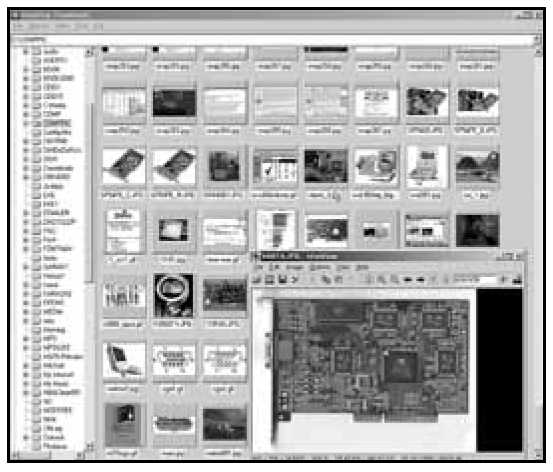
Один из первых конкурентов ACDSee. Года четыре назад основными бойцами на арене «универсальных смотрелок» как раз и были эти две программы. Сегодня к ним прибавилась XnView, которая по всем показателям обходит нашего героя... Кроме одного – компактности: тут у IrfanView почти не найдется конкурентов. За счет этого и способности программы несколько скромнее, но, как говорится, «Вам машина с шашечками нужна или просто ехать?»
Особых излишеств в этой программе не замечено (они-таки есть – но в особой форме!) зато свою основную работу она выполняет безупречно. Просматривать изображения вы по-прежнему сможете в трех режимах: полноэкранном, оконном и в виде «иконок» (Thumbnails). Ну а форматов IrfanView поддерживает гораздо больше, чем ACDSee (их насчитывается около сотни). Правда, поддержка львиной части из них реализована не в самой программе, а в виде отдельных дополнений-плагинов (их на сайте программы имеется несколько десятков). Таким же образом можно обучить программу новым фокусам – например, конвертировать изображения из одного формата в другой, записывать слайд-шоу на компакт-диски и даже использовать фильтры Photoshop! Стоит заметить, что, как и базовая программа, все плагины вы можете загрузить с сайта разработчика совершенно бесплатно.
Помимо просмотра, IrfanView снабжает пользователя простыми средствами обработки изображения. Конечно, тягаться с Photoshop эта килобайтная программка не в состоянии, но десяток простых инструментов и спецэффектов (включая регулировку резкости, возможность поворота изображения, изменения размеров, простых операций с цветовой гаммой) позволит быстро подготовить полученную со сканера картинку для размещения на веб-странице. Или отправить ее по e-mail знакомому, пользуясь той же IrfanView.
На странице разработчика можно найти также специальный модуль для русификации интерфейса программы.
XnView
Сайт: http://www.xnview.comhttp://xnview.chat.ru/
Размер: 3,4 Мб (версия 1.21 с полным комплектом плагинов)
Статус: Freeware
По-французски элегантный ответ на непомерно раздутый ACDSee – абсолютно бесплатная и довольно компактная «смотрелка», которая умеет делать практически все! По крайней мере, трудно вспомнить хотя бы одну действительно важную для пользователя «фишку», которая не была бы реализована в XnView.
Окно программы представляет собой дерево папок, совмещенное с областью предварительного просмотра. Если в директории, выбранной в дереве папок, находятся графические файлы, то они отображаются в виде небольших предварительных картинок-превьюшек. При наведении указателя мыши на такую картинку появляется детальная информация о файле. Отдельно стоит отметить возможность снимать скриншоты и создавать веб-страницы на основе директорий с графическими файлами.
XnView может производить такие операция над картинками как: обрезка, изменение размера изображения/холста, печать, изменение гаммы-контраста-яркости-баланса и многое-многое другое. Все эти операции и фильтры (в любом сочетании) можно применять сразу к большому количеству файлов в автоматическом режиме. Эти сочетания можно сохранять в качестве сценариев и использовать позже.
XnView обладает мощным средствоми навигации и работы с файлами: предпросмотр, thumbnails (уменьшенные копии), поддержка файлов с описаниями, копирование/вставка файлов через буфер, поддержка drag'n'drop, просмотр не графических файлов, автоматическое создание списка файлов, интеграция с Windows (добавление команды «Browse with XnView» в контекстное меню, ассоциация с графическими файлами, добавление иконок на Рабочий стол, в меню Пуск).
В число многочисленных дополнительных опций входят:
• Работа со сканером, работа с листом контактов, создание скриншотов, работа с обоями Windows, кадрирование.
• Захват изображения (активного окна, всего экрана, пользовательской области).
• Вставка изображения из буфера.
• Подсчет использованных в картинке цветов.
В общем, все возможности на любой вкус.
Но самое главное достоинство программы заключается в количестве поддерживаемых ею графических форматов – более 300, включая форматы, о которых знать не знает даже могучий ACDSee (например, файлы Corel Draw.cdr)! 50 из них к тому же поддерживаются как «выходные» – то есть XnView умеет самостоятельно конвертировать изображения в любой из них. Правда, поддержка многих форматов реализована не в самой программе, а в отдельных дополнениях-плагинах, которые также можно абсолютно бесплатно скачать с сайта разработчика.
И последнее: XnView умеет общаться с пользователем на 31 языке, включая русский.
Менеджеры и органайзеры фотографий
По сути дела, нам, домашним пользователям, серьезный графический редактор и не нужен вовсе. Ежели, конечно, вы не занимаетесь дизайнерскими работами в свободное время. А действительно необходимо нам немногое – быстренько подкорректировать фотографии, снятые на любимый «цифровик». Убрав по ходу дела неистребимые «красные глаза»... И рассортировать их удобненько, превратив в настоящий фотоальбом (пусть и виртуальный). Красиво структурированный и удобный. Как вариант, можно вставить фотографии в красивенькие рамочки (даром что на экране – а все равно умилительно!). Ну, а если программа в состоянии будет еще и сварганить из всего этого дела интернет-вариант альбома – цены ей не будет!
Кое-какими умениями из этого набора обладают уже рассмотренные нами программы – «домашние» редакторы вроде Photoshop Elements или вьюверы типа ACDSee. Но все же (как обычно) имеются и программы-специалисты, «заточенные» под работу именно с фотоальбомами.
Picasa
Страницы программы: http://picasa.google.com
Размер: 5 Мб
Статус: Freeware
Лучший, на мой взгляд, менеджер фотографий – бесплатный, очень удобный и полностью русскоязычный! После установки Picasa начнет тщательно обыскивать жесткий диск твоего компьютера, занося в свой каталог все фотографии – в том числе те, о которых ты сам давно забыл.

Даже если фотографии разбросаны по всему жесткому диску, в каталоге Picasa они будут аккуратно разобраны по полочкам, в зависимости от даты съемки. Кстати, Picasa может вытащить фотографии прямо из цифрового фотоаппарата или с флеш-карты – достаточно просто подключить их к компьютеру.
С помощью Picasa можно улучшить неудачные снимки – для этого достаточно просто щелкнуть по нужному кадру и перейти в режим редактирования. Изменить контрастность, яркость, убрать «красные глаза» очень легко: для каждой из этих операций есть специальная кнопка. А еще в Picasa есть «волшебная» кнопка «Мне повезет!», которая умеет автоматически доводить твой снимок до самого лучшего состояния! Самое интересное, что все эти изменения никак не отразятся на оригинальных фотографиях, они будут видны только при просмотре снимков в Picasa.
Из фотографий можно составить свой «виртуальный фотоальбом». Достаточно просто перетащить нужные снимки мышкой на специальную площадку в нижнем левом углу, а затем – сохранить их в виде альбома, нажав на кнопку «Ярлык». Кстати, текстовые пометки-ярлыки можно добавлять к любым снимкам – с их помощью ты сможешь сортировать и искать нужные кадры.
Когда альбом готов, ты можешь отправить его по электронной почте (Picasa сама уменьшит снимки до нужного размера и вставит их в бланк письма), сохранить на компакт-диск, который можно будет просматривать не только на компьютере, но и на обычном DVD-проигрывателе. С помощью Picasa можно «прокрутить» на мониторе любую папку или альбом в виде эффектного слайдшоу, превратить выбранные фотографии в изящный коллаж, экранные «обои» для Windows или заставку-скринсейвер. Наконец, выбранные тобой снимки можно распечатать или сохранить в виде веб-странички. Picasa умеет даже самостоятельно публиковать твои фотографии в Интернете, в сетевом дневнике-«блоге».
Adobe Photoshop Album
Страницы программы: http://www.adobe.com/products/dimensions/http://www.adobe.ru
Размер: 20 Мб
Статус: Commercial
Цена: $50
Компания Adobe, большинству фотографов известная в первую очередь своим графическим редактором, представила обновленную версию удобной и полезной программы для просмотра изображений и создания цифровых фотоальбомов. Adobe Photoshop Album 2.0 отличается улучшенным интерфейсом и набором новых функциональных возможностей, способных заинтересовать многих владельцев цифровых фотокамер.
С помощью Photoshop Album значительно упрощается поиск и сортировка фотоснимков. Средствами программы можно исправить большинство типичных недостатков цифровых фотоснимков, а улучшенные изображения легко превратить в разнообразные открытки, буклеты и календари. Предусмотрена функция показа слайдшоу, а также набор инструментов, облегчающих пересылку снимков друзьям – причем не только на обычный компьютер, но и, например, на сотовый телефон, ручной компьютер и т. п.
(Информация из Фотожурнала: http://dtimes.10x15.ru)
PicaJet
Сайт: http://www.ulead.com
Размер: 5 Мб
Статус: Shareware
Цена: 290 рублей

Было бы несправедливо не упомянуть в обзоре эту программу. Хотя бы потому, что PicaJet – чуть ли не единственный органайзер фотографий, который официально продается в России и, более того, знает не только русский, но и украинский язык. Да и стоит она, по-нашему, недорого. Что до прочих достоинств, то их и в самом деле немало. Вот как описывает программу уже знакомый нам магазин SoftKey: «Удобный органайзер для каталогизации фотографий с поддержкой мгновенной коррекции сразу нескольких фотографий, высокой скоростью работы, достигаемой за счет максимального использования возможностей 3D-ускорителя видеокарты, удобным интерфейсом, печатью, слайд-шоу и многими другими полезными опциями, включая запись на CD/DVD, создание веб-галерей и возможность смены интерфейса программы с помощью скинов».
Действительно, скорость обработки фотографий у PicaJet гораздо выше, чем у Picasa – и в этом ее главное достоинство. Более симпатично и умно выглядят инструменты быстрого редактирования, создания веб-галерей и печать. Лучше организована собственно сортировка (все по тем же тегам и рейтингам, а также по времени съемки, но не только по дням, как в Picasa, но даже по часам и минутам). Правда, создавать собственные подборки-альбомы в Picasa удобнее. Но, возможно, это лишь вопрос привычки?
Резюмируем: недорого, удобно и интересно. Рекомендовать программу всем и каждому мы не будем – но лишь из-за ее платного статуса.
FlipAlbum Professional
Сайт: http://www.flipalbum.com
Статус: Shareware
Цена: $40 (Standart), $140 (Pro)
Очень хорошая, но дорогая программа. Обладает множеством полезных функций, включая закладки, просмотр и доступ к страницам альбома через миниатюры, автоматическое создание и запись альбомов на компакт диск, возможности поиска, а также печать фотографий.
Распространяется в трех версиях: FlipAlbum 6.0 Standard, FlipAlbum 6.0 Suite и FlipAlbum 6.0 Professional (простой FlipAlbum 6.0 не умеет переносить созданный альбом на болванку, поэтому и стоит «всего» 50 долларов). Кстати, «скромные» авторы программы хотят получить за версию Pro всего лишь какие-то 139.95 «баксов», еще и по специальной акции. Думаю, такие деньги для российского пользователя за какой-то фотоальбом, это уже слишком. На эти деньги можно простенькую цифровую камеру купить. Хотя есть и другой вариант – поискать в местах массовой продажи компакт-дисков. Слава богу, что такая возможность у нас еще осталась.
Программы для создания снимков с экрана (скриншотов)
SnagIt
Сайт: http://www.techsmith.com
Размер: 8 Мб
Статус: Shareware
Цена: $40
SnagIt – самая популярная программа для снятия «скриншотов». Возможности этого продукта поистине безграничны: можно делать снимки отдельного окна или групп окон, выделенной области почти произвольной формы, выдергивать кадры из фильмов и игр. Мало того – поддерживается захват видео с цифровых камер, копирование текста в буфер обмена (даже с защищенных от копирования веб-страниц). Вы можете записать все происходящее на экране в видеоролик. Есть управление горячими клавишами, возможность использования шаблонов для каждого вида снимков, выдергивание иконок и другой графики из EXE и DLL, снятие скриншота с веб-страницы, требующей для просмотра прокрутки – и многое другое. Наконец, в программе есть собственный редактор и менеджер снимков.
Изображения могут быть сохранены в форматах BMP, PCX, TIF, GIF, PNG или JPEG.
FarStone Capture
Сайт: http://www.faststone.org
Размер: 1,3 Мб
Статус: Freeware
Продвинутые пользователи все время стараются делать «снимки» с экранов своих компьютеров какой-нибудь навороченной и дорогостоящей софтиной типа SnagIt! А между тем эта бесплатная программка справляется с этим делом ничуть не хуже. Настроек здесь, понятно, меньше, но есть возможность «сфотографировать» и весь экран, и отдельное окно, и регион. Поддерживается сохранение в форматах BMP, JPEG, JPEG 2000, GIF, PNG, PCX, TIFF, WMF, ICO и TGA.
Создание обложек для CD и DVD
...После того как мы угрохали кучу времени на создание Почти-Профессиональной-Домашней-Киношки, как-то неохота помещать это чудо технической мысли в обычную коробочку. Нет, ее надо разукрасить, сотворить какую-то яркую и заметную обложку – чтобы не стыдно было на полку поставить и соседям показать!
Вот уж проблема – взял в умелые ручки графический редактор, тот же Photoshop, к примеру, и ваяй себе сколько угодно! В общем-то правильно, и Photoshop здесь лишним не будет. Но все же это скучно – возиться с линейкой, подгоняя картинку под точную мерку обложки.
Дабы облегчить жизнь тем, кто с «фотошопами» не в самых приятельских отношениях, я рискну вынести на ваш суд пару программок, специально созданных для этой нехитрой работы. Начнем с Nero Cover Designer, извлеченной из загашников монструозного комплекта для записи дисков Nero, с которым мы сводили знакомство уже не единожды. Основное преимущество этой программы как раз и заключается в ее стандартности – Nero-то сегодня, почитай, на каждой второй персоналке установлен. А также в том, что, собирая диск в Nero, вы можете сразу перекинуть список клипов, музыкальных дорожек или файлов из программы записи прямо на макет обложки. Или быстренько прочитать диск и сформировать список его дорожек в автоматическом режиме.
Впрочем, как водится, у Nero уже давно появилось множество конкурентов.
Surething CD/DVD Box Labeler
Сайт: http://www.surething.com/.
Размер: 10 Мб (без дополнительных шаблонов)
Статус: Shareware
Цена: $25

По отзывам всех без исключения обозревателей, перед нами – самая умелая программа для изготовления обложек, когда-либо появлявшаяся на свет. Если копнуть глубже, CD Labeler являет собой даже не конструктор, а почти настоящий векторный редактор, разве что «заточенный» под определенную задачу.
Программа позволяет создать как обложки для всех без исключения форм-факторов дисковых боксов, так и наклейки на сам диск. Прямо в ней вы можете создавать трехмерные надписи, простые фотомонтажи, автоматически генерировать списки дорожек для AudioCD. Конечно, к программе прилагается внушительная подборка шаблонов и бэкграундов. А инструменты для работы с текстом выгодно отличают программу от аналогичного продукта той же Acoustica.
Другое дело, что легкой и удобной в обращении программу не назовешь – ее надо осваивать и привыкать к ее умелому, но увы – не слишком понятному интерфейсу. Так что если вам нужно создать одну-две обложки на скорую руку – выберите простенький конструктор от Acoustica. В противном случае стоит потратить час-другой на освоение редактора от Surething.
Прочее
Recover My Photos
Сайт: http://www.recover-my-photos.com
Размер: 1,6 Мб
Статус: Shareware
Цифровые фотографы – возьмите эту полезную софти-ну на заметку! Ведь как часто бывает – сотрешь кучу ненужных фоток с флэш-карты... И ненароком убьешь вместе с ними шедевр, способный потянуть на Нобелевскую премию! Ну или на худой конец – на гонорар в приличном журнале.

Recover My Photos быстро и легко восстановит все потерянные файлы. Никакой технической подготовки от вас не требуется, надо всего лишь сделать пару нажатий кнопки мыши, и софт все сделает за вас. Recover My Photos восстанавливает потерю с Flash, Memory Stick, Smart Media и других Медео носителей, включая и потерю с жесткого диска.
• Восстановление потерянных, JPEG, TIFF, BMP, CRW, NEF, RAW и другие.
• Восстановление с SmartMedia, Compact Flash, Memory Stick, USB, жесткий диск и другие.
• Восстановление файлов с форматированных media cards.
• Восстановление видео и звуковых файлов AVI, MPEG, MOV и WAV.
• Просмотр файлов перед восстановлением.
• Восстановление проходит нажатием 4-х операции.
PhotoScreen
Сайт: http://www. digsee.com
Размер: 1,5 Мб
Цена: $10 (регистрация на сервере SoftKey http://www.softkey.ru)
PhotoScreen – простой и удобный инструмент для создания собственных скринсейверов, используя собственные фотографии и картинки. Использование этой программы не требует никаких специальных навыков. А создание скрин-сейвера займет у вас всего несколько секунд!
Все, что вам необходимо для построения скринсейвера – просто вставьте картинку в общий список картинок для программы и нажмите кнопку Build для построения скинсейве-ра. А все остальное сделает PhotoScreen – создаст скринсей-вер с вашими фотографиями, используя 150 различных эффектов перехода кадров.
Звук
Среди средств мультимедиа звук – явление особое. Вроде кошки, которая ухитряется существовать сама по себе наперекор всему. Текст и графика вроде бы неплохо сдружились друг с другом и постоянно идут рука об руку. Но при этом и часть своей самобытности потеряли – текст и графика сегодня редко встречаются по отдельности. В связке – другое дело, а вот порознь.
Звук, напротив, постоянно пребывает в одиночном плавании. А все потому, что слишком жаден до внимания этот вид информации все на себя перетягивает. Звучит, к примеру, на странице Интернета какая-нибудь мелодия и вот уже и текст в голову не лезет, и картинки уже не так радуют глаз.
А с другой стороны, по этой же самой причине звук не прощает дилетантского подхода. Огрехи текста или картинки далеко не всякий разглядит. А вот фальшь, низкое качество созданной или обработанной вами композиции любой слушатель с не отдавленным русским медведем ухом в момент почувствует.
Но тщетно, тщетно автор пытался бы отговаривать вас вступать на эту тропу. Ведь если вы хоть капельку любите и чувствуете музыку, красоту и внутреннюю силу этого искусства – ничто не удержит вас и не переубедит. И дом ваш наполнится звуками – и пусть это будет не Чайковский и не Моцарт, а всего лишь созданная вами композиция в стиле технометалла под названием «Любовные игры мартовского слона на свалке металлолома».
Автор прекрасно помнит, какой восторг он испытал, ради эксперимента подкорректировав звучание чудовищного качества концертной записи «Битлз», записанного в гамбургской пивной в то время, когда оные битлы и с гитарами еще обращаться как следует не умели. Не поверите – за какие-нибудь полчаса удалось добиться куда больших улучшений, чем профессиональным звукорежиссерам в профессиональной студии за три месяца работы! Правда, те работали добрых двадцать лет назад и ни о каких компьютерах, само собой, не слышали.
Но оставим лирику и перейдем, наконец, к практике. Так что же такого удивительного мы можем сотворить на нашем компьютере со звуком?
Прежде всего, разберемся, с каким собственно форматом звука мы собираемся работать. Ведь, как и графика, компьютерный звук бывает разный...
Цифровой звук – аналог фотографии, точная цифровая копия введенных извне звуков. Это может быть сделанная с микрофона запись вашего голоса, копия звуковых дорожек с компакт-диска и других источников. Как и фотография, такой звук занимает много места... впрочем, аппетиты фотографии по сравнению со звуком просто ничтожны! Одна минута цифрового звука, записанного с максимальным качеством, занимает около 10 мегабайт. Правда, существуют специальные методы сжатия, уменьшающие объем компьютерного звука в десятки раз(!)... Но об этом позже.
Помимо «цифрового», существует еще и «синтезированный» звук – точнее, музыка в формате MIDI. Ну, с синтезаторами-то наверняка вы знакомы... Вкратце суть MIDI-технологии можно изложить так – компьютер не просто проигрывает нужную вам мелодию, а синтезирует ее с помощью звуковой карты. MIDI-мелодии – это всего лишь системы команд, управляющие звуковой картой, коды нот, которые она должна «изобразить» (с указанием инструментов, длительности и некоторых других параметров оной ноты). Эта технология идеальна для компьютерных композиторов, поскольку позволяет с легкостью изменять любые параметры созданной на компьютере мелодии – заменять инструменты, добавлять или удалять их, изменять темп и даже стиль композиции. И файлы с MIDI-музыкой – крохотные, всего в несколько десятков килобайт. Но и недостатки у MIDI есть – голос в MIDI-файле не запишешь, да и музыка хорошо звучит лишь на очень качественной звуковой карте. Перенесешь созданный тобой файл на компьютер соседа, оборудованный 10-долларовой карточкой, и будешь долго думать, куда это испарилась вся прелесть и красота мелодии. Правда, MIDI можно сравнительно легко перевести в формат цифрового звука – обратное преобразование, к сожалению, на сегодняшнем уровне развития компьютерной техники невозможно.
Наконец, существует и третий вид звука, с которым вы можете работать в домашних условиях – «трекерная» или «сэмплерная» технология, своего рода плод любви цифрового и синтезированного звука. При работе с программами этого типа вы будете «конструировать» музыкальную композицию из небольших периодически повторяющихся «кусочков» цифрового или синтезированного звука – петель или сэмплов. Именно по такому принципу создаются композиции в популярном сегодня стиле «хаус», «транс», «техно». Короче – вся простая (чтобы не сказать грубее – примитивная) танцевальная, ритмическая музыка. Такой тип музыки нечто среднее между цифровой и синтезированной – называется «трекерным» и имеет пусть ограниченную, но верную аудиторию поклонников.
Вот мы и выделили как минимум три основных типа музыкальных программ, с которыми вам придется работать:
• Программы для записи и обработки цифровой музыки.
• Секвенсоры – редакторы синтезированной (MIDI) музыки.
• Сэмплеры и конструкторы сэмплированных мелодий.
Запись звука
Advanced Sound Recorder
Сайт: http://www.soundrecorder.net/
Статус: Shareware
Цена: $30

...Спрашивается – на кой нам ляд отдельная программа для захвата звука? Ведь и Audition сам по этой части не лыком шит, да и в Windows есть для этого стандартная программа? Не торопитесь. Безусловно, если вы захотите записать звук со стандартного источника – микрофона, линейного входа или даже с CD – проблем не возникнет. Но эта программа умеет «выдирать» звук из таких источников, для которых у обычных программ зубы коротки. Скажем, она может захватить звук с DVD, из компьютерной игры или Flash-ролика на Web-страничке. Вот уж действительно – «продвинутый» рекордер! Сохранить звук можно как в WAV, так и в MP3, OGG и куче других сжатых форматов. Программа умеет работать самостоятельно, по расписанию, поддерживает голосовое управление и использование «горячих клавиш».
Total Recorder
Сайт: http://www.highcriteria.com/
Статус: Shareware
Цена: $12 (Satndart) $35 (Professional)
Аналог предыдущей программы – разве встроенных модулей обработки звука в ней чуть больше. Программа позволяет записывать звук с любого источника, проходящего через Вашу звуковую карту. Может перехватывать RealPlayer, Winamp, Windows Media Player, Power DVD, Flash, Quick time и многое другое. Захваченные звуки могут быть сохранены в формате WAV, MP3, WMA, OGG.
Обработка цифрового звука (редакторы)
Audacity
Сайт: http://audacity.sourceforge.net
Размер: 1,5 Мб
Статус: Freeware
Audacity – это бесплатный многоплатформенный аудио-редактор, распространяемый с открытыми исходными кодами. С его помощью вы можете редактировать звуки, применять к ним различные эффекты, проигрывать их, импортировать и экспортировать WAV, AIFF, Ogg Vorbis и MP3 файлы. При редактировании звуков вы можете отменять внесенные изменения бесконечное количество раз. Audacity имеет встроенный редактор амплитуды, настраиваемый режим отображения спектрограммы и средства частотного анализа звуковых дорожек. Встроенные эффекты включают Усиление баса, WahWah, Удаление шума и некоторые другие. Windows-версия поддерживает VST-плагины, а версия для Linux – LADSPA-плагины (начиная с 1.1.0).
Интерфейс программы очень прост. По функциональности он, конечно, уступает такому «монстру» звукозаписи, как Cool Edit; в частности, пока Audacity невозможно использовать в качестве системы многодорожечной записи. Пока не удастся записать больше двух каналов, никакого специального оборудования не поддерживается. Для воспроизведения многодорожечной записи ее придется смикшировать в одну стереодорожку. Полноценная поддержка многодорожечных записи и воспроизведения появится только в версии Audacity 2.0.
К сильным сторонам Audacity относятся широкие возможности по обработке сигнала и способность программы узнавать любые форматы аудио – как сжатые (MP3, OGG), так и несжатые (WAV, AIFF). Уже появились некоторые комментарии по поводу Audacity: например, очень хвалят систему удаления шумов. Она реализована примерно по такому же принципу, как в Cool Edit: программе надо дать послушать фрагмент шума, после чего она вычтет его «по профилю» из всей записи. Как написал один из посетителей Slashdot, ему удалось таким образом восстановить редкие записи с пластинок, выпущенных в начале 1970-х. Audacity благополучно разделался и с шипением, и с щелчками, и со всеми остальными помехами, вызванными физическим повреждением поверхности носителей. (По информации Compulenta.)
SoundForge
Сайт: http://mediasoftware.sonypictures.com
Размер: 100 Мб
Статус: Commercial
Цена: $400
В мире графики – Photoshop, в мире текста – Word... Ну, а в мире звука конечно же SoundForge! Программа-стандарт, которую с одинаковым удовольствием используют и профессионалы, и любители. Правда, с момента выхода на «профессиональный» рынок редактора Adobe Audition слава SoundForge потускнела – точно так же, как в свое время под натиском самого SoundForge сдал свои позиции WaweLab. Впрочем, для профессионалов этот редактор по-прежнему остается одним из основных «орудий труда».
Отличается громадным количеством средств тонкой – тончайшей! – регулировки звука, начиная от возможности усиления или подавления только звуков выбранных вами частот и кончая возможностью микширования звуковых дорожек, взятых из различных файлов. Размытие, затухание звука, морфинг («перетекание» одного фрагмента звука в другой), «обратное воспроизведение», удаление участков записи, склейка, наложение – это далеко не самые сложные инструменты из богатейшего арсенала SoundForge. Включены сюда и специальные инструменты реставрации – шумоподавители или «декликеры», очищающие запись от щелчков, фонового шума, цоканий и прочих посторонних включений. А ведь можно применить сотни(!) уникальных спецэффектов – например, имитация трехмерного звучания с возможностью точного определения координат виртуального источника звука в пространстве или точный расчет акустики десятков конкретных типов помещений.
Имеется возможность подготовки и записи CD – однако этот модуль традиционно считается самым слабым местом SoundForge и значительно уступает возможностям, например, Samplitude Studio.
SoundForge включает в себя:
• Более чем 200 предустановленных схем обработки звука.
• Поддержку оцифрованного звука с разрядностью до 32 бит и частотой оцифровки до 192 кГц.
• Поддержка больших файлов – до 4 Гб.
• 40 встроенных эффектов, включая наборы XFX1 (Chorus, Multi-Tap Delay, Pitch Shift, Reverb, Simple Delay/Echo, and Time Compress/Expand), XFX2 (Graphic Dynamics, Graphic EQ, Multi-Band Dynamics, Noise Gate, Paragraphic EQ, and Parametric EQ), XFX3 (Amplitude Modulation, Distortion, Flange/Wah-Wah, Gapper/Snipper, Smooth/Enhance, and Vibrato), Acoustic Mirror.
• Поддержка 17 форматов файлов – включая RealAudio, WMA и MP3.
• 3 вида эквалайзеров – Graphic, Parametric, and Paragraphic.
• Поддержка дополнительных модулей стандарта DirectX.
• Поддержка обработки звуковой дорожки в видеофайлах (AVI, MOV).
Adobe Audition
Сайт: http://www.adobe.com
Размер: 100 Мб
Статус: Shareware
Цена: $299
«В девичестве» эта программа была известна как CoolEdit – самый популярный аудиоредактор начального уровня, созданный Дэвидом Джонсоном. В 2003 году CoolEdit был приобретен корпорацией Adobe и ныне выпускается под названием Adobe Audition, сохранив в неприкосновенности практически все черты оригинальной программы... кроме цены.

Adobe Audition сочетает в себе возможности достаточно простого и интуитивно понятного аудиоредактора с системой многодорожечного аудиомонтажа. Здесь есть инструменты для создания композиций на основе «петель», MIDI-мелодий. На все это богатство вы можете наложить чисто цифровые треки – записанную с микрофона вокальную или инструментальную партию. Простейшие операции – копирование, вырезание, вставка фрагмента, «захват» звука с любого источника – вряд ли нуждаются в отдельном анонсировании. Гораздо более интересно наличие даже в «упрощенной» версии полного комплекта средств для «тонкой» обработки звука: доступны хорус, реверберация, 3D-звучание, задержка, эхо. Есть и несложный (но в то же время – довольно умелый) эквалайзер – средство тонкой регулировки частот и уровня звука.
В дополнение – краткий список характеристик СoolEdit-Audition:
Мощные инструменты, на основе технологии DSP. Более 45 инструментов и эффектов DSP (digital signal processing), средства для изготовления мастер-копий, инструменты анализа и восстановления аудиоматериалов. Помимо стандартных спецэффектов (таких как Reverb, Delay, Dynamics Processing, Flange), продукт Adobe Audition предлагает улучшенный параметрический эквалайзер, сложные фильтры, эффект «Doppler Shifter», ограничение с резким порогом, фильтры для понижения шума (устраняющие щелчки и хлопки), а также средство растяжения времени и высоты тона. Adobe Audition также поддерживает подключаемые модули DirectX других производителей.
Точное преобразование частоты дискретизации. Вы сможете обрабатывать аудиоматериалы с компакт-дисков, записанные на частоте 44,1 кГц и изменять их частоту на 48 кГц или 96 кГц для записи в формате DVD.
Эффекты в режиме реального времени. Аудиоэффекты теперь могут обрабатываться в режиме реального времени, вам не придется ждать, пока закончится рендеринг отдельного эффекта для того, чтобы работать дальше. Перекрывая отдельные дорожки в процессе рендеринга, вы значительно снизите нагрузку на процессор; если вам понадобится изменить настройки, вы сможете моментально открыть эту дорожку.
Интеграция с продуктами Adobe Premiere Pro и Adobe After Effects. Теперь вы сможете отправлять аудиофайлы из программ Adobe Premiere Pro или After Effects в программу Audition, используя функцию «Edit Original».
Инструменты для точного анализа. Применяйте встроенные аналитические средства (обеспечивающие частотный и фазовый анализ, отображение статистической информации и спектральное отображение) в режиме реального времени в процессе редактирования. Эти инструменты сэкономят ваше время и отобразят основные параметры аудиофайлов, изменяемые в процессе обработки.
Редактирование многодорожечных записей. Воспользуйтесь удобным многодорожечным режимом просмотра для записи, микширования и редактирования аудиомате-риалов, поддерживающих более 128 дорожек. Эффекты объема, панорамирования, автоматические огибающие, эффекты в реальном времени, эквалайзер для каждого трека.
Создание звукового сопровождения к фильмам. Открывайте файлы в формате AVI в многодорожечном режиме просмотра и используйте инструментарий Adobe Audition для работы со звуковым рядом, от создания нового звукового сопровождения до обработки существующей фонограммы (например, вы можете полностью устранить посторонние шумы и звуковые дефекты).
Создание фонограмм с использованием «петель» (лупов). Используйте гибкие инструменты для работы с лупами и создавайте музыкальные композиции или звуковое сопровождение к фильмам. В состав Adobe Audition вошли тысячи оригинальных лупов самых разных музыкальных направлений. Среди предлагаемых стилей: классическая музыка, блюз, джаз, босса нова, рокабилли, фанк, регги, альтернативный рок, техно и многие другие.
Поддержка многочисленных файловых форматов. Продукт поддерживает более двадцати форматов, включая Windows PCM (wav), AIFF, MP3, mp3PRO и WMA 9.
Программы для реставрации и очистки
Audio Cleaning Lab
Сайт: http://www.magix.com/
Размер (версия 2004): 20 Мб
Статус: Shareware
Цена: $40
Подобно всем программам Magix, Audio Cleaning Lab рассчитана на домашнего пользователя, не слишком просвещенного по части хитрых методов обработки звука. А потому все сделано просто и наглядно: большие кнопки, «визуальные» регуляторы, масса готовых схем... Однако радует то, что разработчики не забывают предоставить пользователю выбор. Тем, кого ну никак не устраивают стандартные установки, достаточно нажать кнопку рядом с выпадающим меню, и они немедленно получат доступ к вожделенным тонким настройкам.
Что предлагает нам программа? Во-первых, запись с любого источника, включая уже готовый MP3, WMA или WAV файл, CD, вход звуковой карты и так далее... Затем мы переходим собственно к процессу очистки и улучшения звучания. Здесь выбор не слишком велик: звучание можно подкорректировать с помощью denoiser (удаление шума), declicker и decrackler (удаление щелчков, скрипа и прочих помех). К сожалению, параметры последних двух модулей можно установить лишь с помощью «пресетов» – тонкая регулировка недоступна.
Кроме очистки звучания, вы можете попытаться улучшить его с помощью эффектов (их в программу встроено 16).
В частности, к вашим услугам – 10-полосный эквалайзер, компрессор, модуль расширения стереобазы и добавления «объемности» звучания... Наконец, доступны и простенькие монтажные инструменты – «ножницы» и «ластик».
«Очищенный» и «улучшенный» звук можно сбросить в файл одного из упоминавшихся форматов, либо записать на компакт-диск с помощью той же программы. Неприятная неожиданность: в программу включена лишь «демонстрационная» версия МР3-кодека (рассчитанная на 20 запусков), полную же версию необходимо докупать отдельно.
DART XP
Сайт: http://www.dartpro.com/
Статус: Shareware
Цена: $29 (CD-Recorder), $99, $199 (Dart Pro)
Вообще-то DART (Digital Audio Restoration Technology) – программа очень многофункциональная: ее можно было бы поместить и в раздел «каталогизаторов», и в главу, посвященную CD-программам. Говоря по сути, DART вполне может быть назван универсальным редактором – его талантов вполне хватает для того, чтобы выполнять весь комплекс операций по обработке звука (за исключением, пожалуй, многодорожечного монтажа). И для начинающих пользователей DART будет даже удобнее достаточно простого Audition.
Но все-таки главный талант программы – очистка, реставрация старых записей. Собственно, и создан был DART как раз для тех пользователей, которым часто приходится переводить в цифровую форму аналоговые записи с грампластинок и кассет, а его алгоритм улучшения качества звука долгое время считался едва ли не лучшим среди утилит этого класса. Впрочем, обрабатывает DART и звук, захваченный с CD или введенный с микрофона. Заодно программа поддерживает файлы MP3, WMA и WAV, а также MIDI. Интересно, что с помощью программы вы можете преобразовывать MIDI-композиции в звуковые дорожки формата WAV и даже в AudioCD – напрямую!
Основной набор средств коррекции звука, помимо достоинств фирменного алгоритма, достаточно традиционен: 10-полосный эквалайзер, модули DeClick и DeHiss... Последние, будучи DirectX-совместимыми модулями, могут использоваться не только в оболочке DART, но и совместно с большинством звуковых редакторов (Sound Forge, WaveLab, Audition)
В комплекте с версией CD-Recorder поставляется редактор обложек Surething CD Labeler.
Универсальные программы
Программы этого класса умеют все – с их помощью можно обработать оцифрованную звуковую дорожку, создать музыкальный ряд при помощи MIDI-дорожек и звуковых петель. После чего собрать все это воедино, получив таким образом готовую композицию.
Еще недавно казалось, что программы-универсалы удел новичков. Профессионалы четко знали: обрабатывать оцифрованный звук надобно в SoundForge, MIDI-дорожки создавать в Cakewalk, а сводить все это... скажем, в Nuendo. Но постепенно программы-специалисты начали обрастать бонусами: цифровой редактор обзавелся многодорожечным режимом (CoolEdit), программа для работы с MIDI подружилась с цифровым звуком (Cakewalk). И простенькие музыкальные конструкторы первого поколения уступили место новым программам – профессиональным многостаночникам.
Сегодня «специалисты» уже почти вымерли – если в прошлом издании книги еще имелась глава «Секвенсеры», посвященная MIDI-редакторам, то сегодня большая их часть перекочевала в этот раздел.
Cakewalk Sonar
Сайт: http://www.cakewalk.com/Products/SR/
Размер: (Поставляется на компакт-диске)
Статус: Commercial
Цена: $480 ($740 версия XL)
Когда-то давно выпускала компания Twelve Tone Systems небольшую, но весьма умелую программу для работы с MIDI-дорожками – секвенсор Cakewalk Audio Pro. Со временем программа разрослась до полноценной студии много-дорожечной звукозаписи, способной работать не только с синтезированным (MIDI), но и оцифрованным звуком, и быстро превратилась в отраслевой стандарт. Наконец, в 2001 году производители еще чуть-чуть поднатужились и превратили программу в продукт еще более высокого уровня, получивший название Sonar.

Sonar позволяет редактировать и сводить неограниченное число MIDI– и WAV-дорожек (звука с разрядностью до 24 бит и частотой дискретизации до 192 кГц), на каждую из которых можно наложить до 16 эффектов в режиме реального времени (программа комплектуется наборами спецэффектов FX 1 и FX 2). Будучи не только монтажной студией, но и профессиональным секвенсором, Sonar обладает расширенными возможностями редактирования MIDI (в том числе и в режиме нотного редактора), а также средствами синхронизации и выравнивания темпа дорожек. MIDI-мелодии можно вводит в компьютер как через внешний синтезатор, так и создавая партитуру в «ручном» режиме.
Sonar оснащен профессиональными инструментами для создания, редактирования «петель» (loops), а также обширные библиотеки оных. При работе с MIDI-дорожками используются виртуальные синтезаторы – в базовую версию Sonar встроены синтезаторы Dreamstation, Virtual Sound Canvas, Tassman SE, Livesynth Pro SE, а в расширенную Sonar XL – Tassman Full Version, Revalver SE.
Способности программы можно расширить с помощью подключения дополнительных модулей спецэффектов формата DirectX и «виртуальных инструментов» фирменного стандарта DXi.
И еще – учтите, что большинство способностей Sonar может быть реализовано только в рамках профессиональной студии с соответствующим аппаратным обеспечением. Для «домашнего» пользователя среднего уровня мы рекомендуем другой продукт от Twelve Tone Systems – Music Creator.
Magix Music Maker
Сайт: http://www.magix.com/
Размер: 12 Мб
Статус: Shareware
Цена: $80 (Deluxe)
Компания Magix, похоже, сознательно специализируется на недорогих, но довольно мощных звуковых решениях. Вот и сейчас перед нами продукт хоть и «любительского» класса, но обладающий всеми необходимыми большинству пользователей возможностями, реализованными в виде семейства программ-модулей в единой оболочке (MIDI Studio, Audio Studio, модуль записи CD и ряд менее значительных модулей).
Music Studio умеет смешивать WAV (до 64 каналов) и MIDI-дорожки (до 1000 соответственно), позволяет накладывать на мелодию встроенные спецэффекты (в зависимости от версии – 8 или 12). Для работы с MIDI-дорожками можно использовать встроенные «виртуальные инструменты» (10, включая 4 модуля ударных – rock, acoustic, techno, hip-hop). В программу включено 23 эффекта (включая обязательные denoising, declipping, dehissing), возможно и подключение внешних DirectX-плагинов... В довершение всего эта «любительская» программа поддерживает и интерфейс ASIO, что до недавнего времени могли позволить себе лишь программы высокого класса.
С другой стороны, в программе отсутствуют такие важные для музыканта возможности, как Piano Roll (виртуальная клавиатура), возможность печати нот, да и встроенных пакетов плагинов и эффектов не всегда достаточно. Возможно, именно поэтому даже начинающие пользователи обычно предпочитают более «продвинутую» студию от Cakewalk.
Band In A Box
Сайт: http://www.pgmusic.com
Статус: Commercial
Цена: $88
Один из самых популярных в мире «музыкальных конструкторов», рассчитанных на начинающих композиторов – при этом на тех, кто ставит своей целью именно сочинение МЕЛОДИИ, а не бесконечной мешанины из «лупов», бумканий и цыков. А с другой стороны, на композиторов чертовски ленивых: Band In A Box готов взять на себя все заботы по аранжировке. Набил аккорды или ноты – и готово дело! Да и мелодию сочинять не обязательно, благо программа и это умеет (только со стихами у нее пока что не получается). C 2005 года программа официально поставляется с русским переводом интерфейса и документации.

Информация разработчика: Band-in-a-Box – это интеллектуальная программа-автоаккомпаниатор для вашего мультимедийного компьютера. Используя Band-in-a-Box в качестве вашего аккомпанирующего оркестра, вы можете прослушивать музыкальные идеи, подыгрывать программе, и за очень короткий период времени создать «из ничего» «нечто». Band-in-a-Box очень проста в использовании! Просто введите аккорды любой композиции, используя стандартные обозначения аккордов (такие, как C, Fm7 или C13b9), выберите нужный стиль, а остальное сделает Band-in-a-Box. Программа автоматически создает законченные аранжировки профессионального качества с использованием фортепиано, баса, ударных, гитары и струнных в широком диапазоне популярных стилей – джаза, попа, кантри, блюза, классики, латиноамериканской музыки, рока и многих других. За прошедшие годы в Band-in-a-Box было добавлено множество функций, включая нотацию, клавишный редактор, текст композиции, дорожки мелодии, гармонизацию, модуль создания стилей и модуль выбора стилей. Популярными «интеллектуальными» функциями программы являются солист и мелодист. Солист создает соло профессионального качества для любой последовательности аккордов, Band-in-a-Box может «солировать как профи» в сотнях стилей. Мелодист может «с нуля» создавать композиции с аккордами, мелодиями, вступлениями, соло и даже с оригинальными названиями. (Ваши творческие идеи никогда не иссякнут.)
Одно из добавлений носит имя RealDrums – это «живые» ударные, которые сделают вашу музыку больше похожей на живое исполнение, так как имеют высокую степень «гуманизации» (то есть «очеловечивания»). Мастер Аккордов (Chord Wizard) «читает» аккорды из MP3, WMA и WAV-файлов, переводя их в формат Band-in-a-box.
Обладая возможностями для работы как с MIDI-, так и с цифровой аудиоинформацией, Band-in-a-Box является идеальным инструментом для создания, воспроизведения и записи вашей музыки с использованием MIDI, «живых» вокала и инструментов. Band-in-a-Box также может осуществить обработку вашей записи с использованием аудио-эффектов DirectX. Встроенный модуль гармонизации аудиосигнала, использующий технологию TC Helicon, преобразует аудио-дорожку в многоголосую гармонию, либо, в режиме мониторинга высоты звука, внесет изменения и исправления в дорожку. Эта лидирующая в отрасли технология гармонизации аудио-сигнала включает «тональные стили» – эффекты вибрато и портаменто для реалистичной стилизации вокала. Опробуйте такие настройки, как «эстрадный певец», «классический рок», «Бродвей» или «оперный тенор» – в программу включено более 30 вокальных стилей-предустановок.
Вы можете распечатывать, пересылать и записывать вашу музыку на CD, сделать распечатку вашего законченного произведения с повторами и окончаниями, DC-мар-керами и кодами, либо сохранить его как графический файл для публикации в Web или отправки другу по электронной почтe. А когда вы будете готовы дать услышать вашу композицию другим, вы можете записать ее непосредственно на аудио-CD. Вы можете также сохранить вашу композицию в формате Windows Media или любом другом сжатом формате, получив файл, готовый для публикации в Интернет.
С Band-in-a-Box вы можете проделать весь путь от нового чистого листа аккордов до законченной аранжировки композиции, включая распечатку нот и запись итогового аудио-файла, не выходя из программы.
Программы для работы с сэмплами («лупами»)
Если раньше большинство музыкальных композиций создавались на основе MIDI-дорожек, то в наше время гораздо большую роль играют звуковые «петли» или «лупы» (loops) – короткие музыкальные отрывки, кусочки, повторение которых и образует привычный нам танцевальный «тыц-бум». Конечно, симфонии на основе лупов не создашь, но нечто ритмично-клубное – за милую душу! А поскольку нынче бал правит именно такая музыка, то стоит ли удивляться, что большинство звуковых программ стали лихорадочно обзаводиться инструментарием для работы с лупами? Тот же Cakewalk Sonar вполне может послужить и в качестве лупового конструктора.
Но, как всегда, приоритет отдается специализированным программам... Вперед, диджеи!
ACID
Сайт: http://mediasoftware.sonypictures.com
Размер: 30–60 Мб (в зависимости от версии)
Статус: Commercial
Цена: $350 (Professional), $60 (Music), $30 (DJ и Techno)
Семейство музыкальных «конструкторов» от Sony Media достаточно многочисленно, и подобрать себе программу по своему вкусу, кошельку и потребностям может практически каждый пользователь – от новичка до профессионального диджея. В любом случае он получит программу весьма добротную и умелую... К тому же – еще и достаточно распространенную.

С помощью ACID вы можете не только создавать новые ритмические композиции из созданных вами (или взятых из стандартных библиотек) циклически повторяющихся звуковых фрагментов («петель» или «лупов»), но и создавать новые аранжировки уже готовых композиций. Можно, например, скопировать дорожку с CD в wave-файл, загрузить несчастную песню в ACID. А затем – снабдить ее новой, созданной вами ритмической «подложкой», нагрузить произвольным количеством спецэффектов. Или, по желанию, «скрестить» с другими композициями, создав новый «микс».
ACID позволяет вам не только импортировать звуковые дорожки в файлах десяти популярных форматов (включая WAV, MID, WMA и MP3), но и захватывать звук практически из любого источника. Поддерживается работа и с видеофайлами формата AVI или MOV – вы можете выдернуть кусок звуковой дорожки для перегонки все в тот же loop, либо импортировать ее целиком для последующего наложения эффектов.
Впрочем, для этих операций все-таки лучше использовать обычный звуковой редактор, ведь самые главные способности ACID раскрываются в работе с «петлями». Вы можете изменять тональность и темп петельных дорожек, добавлять к каждой до 8 спецэффектов – словом, создавать ритмические композиции практически любого стиля и жанра.
Предметом для первого знакомства стоит выбрать «среднего братца» – ACID Music: хотя эта программа и позиционируется как «домашняя», ее возможности достаточно велики. Программа поддерживает неограниченное количество дорожек, частоты дискретизации оцифрованного звука до 48 кГц (разрядность – до 16 бит), поддержка записи на CD и встроенный пакет спецэффектов ACID FX. Также в комплекте поставки вы сможете найти библиотеку из более чем 600 готовых «петель», рассортированных по полутора десяткам музыкальных жанров. В упрощенных версия DJ и Techno последние «бонусы» отсутствуют, к тому же тематика «петельных» библиотек в этих программах жестко привязана к техножанрам. Играться с готовым набором «петель» вы еще сможете, а вот заниматься настоящим творчеством – вряд ли.
Самая мощная, профессиональная версия поддерживает также работу с дополнительными MIDI-синтезаторами, дополнительными библиотеками эффектов формата DirectX, несколькими звуковыми картами, оцифрованным звуком с частотой до 192 кГц и разрядностью до 24 бит. Кроме того, в комплект поставки программы включена обширная библиотека «петель» (более 1000), дополнительные наборы эффектов XFX-1, XFX-2, XFX-3 (18 новых эффектов), а также программы Sound Forge XP и Vegas Audio LE.
eJay
Сайт: http://www.ejay.com
Размер: 150–200 Мб
Статус: Commercial
Цена: $40–50 (в зависимости от версии)
Это семейство «музыкальных конструкторов» завоевало просто неслыханную популярность среди начинающих энтузиастов ритмической танцевальной музыки. Еще бы – с помощью любой программы этого типа вы получаете возможность создать «модную» композицию, даже не владея навыками диджея!
Функционально программа предельно проста – обычная многодорожечная монтажная студия, с помощью которой вы можете конструировать музыку нужного вам стиля (Dance, Hip Hop, Techno, RAVE и так далее) из готовых звуковых сэмплов (лупов). Обучиться работе с программой можно в предельно короткие сроки – уже через час вы будете резво разбрасывать сэмплы по дорожкам не хуже какого-нибудь Пола Оукенфильда!
Каждая версия eJay как раз и привязана к музыке определенного стиля; различия между версиями в основном заключаются в тематической направленности сэмпловых библиотек, а иногда – и в максимальном числе дорожек. Например, версия Dance позволяет работать с 48 дорожками, а версия Hip Hop – всего с 16. Кроме того, самые «продвинутые» версии программы (тот же eJay Dance) позволяют вам не только оперировать готовыми коллекциями сэмплов, но и создавать свои собственные. Но наступит момент, когда стандартные библиотеки сэмплов вам наскучат и появится необходимость создать что-то свое; тут вы с большой долей вероятности «измените» eJay с более профессиональной программой – например, ACID.

Некоторые характеристики версии eJay Dance:
• Более 5 000 сэмплов в стиле Trance, Latin, Brazil, Europop, Tech House, Disco House, 2 Step и Garage club sounds.
• 48-дорожечная система монтажа.
• Vocoder – система наложения специальных эффектов на любой из сэмплов.
• Voice Generator – создание голосовых сэмплов вокала.
• Groove Generator —16-дорожечный генератор драм-лу-пов (более 500 грувов).
• Hyper Generator – секвенсор и синтезатор с богатым набором фильтров и спецэффектов.
• Booster – наложение на готовый микс дополнительных эффектов (Compressor, Drive, Speed, Gain и Stereo Wide).
• Extensive FX Studio – модуль для создания и редактирования собственных сэмплов.
• Music Animator – модуль для создания анимационных видеоэффектов.
FruityLoops (FL Studio)
Сайт: http://www.fruityloops.com
http://fruityloops.wallst.ru
Размер: 30 Мб
Статус: Commercial
Цена: $50 (Online Pro), $100 (Online Full), $150 (Boxed)
Недорогая, мощная, компактная, удобная! Стоит ли удивляться, что этот музыкальный конструктор (знатоки поправляют – трекерная программа. А еще – синтезатор. А еще – монтажная студия. А еще.) стала лидером по популярности среди музыкального софта вообще (во всяком случае, если судить по рейтингу такого авторитетного сайта, как TuCows)!
FruityLoops предназначен для создания звуковых петель (лупов). Однако вы можете не просто создавать ритмичное луповое бумканье и бульканье, но и украшать им уже имеющиеся у вас звуковые дорожки в форматах wav, midi, mp3 и целом ряде других! Кстати, MIDI-дорожки можно «с нуля» создавать прямо в этой программе, благо Piano Roll здесь имеется.

Главная составляющая проекта композиции – генератор. Генератор синтезирует или воспроизводит звук. Генераторов в проекте композиции может быть неограниченное количество, каждый из которых обладает своими уникальными настройками, уникальным звуком. Для генераторов программируются нотные партитуры. Партитуры во FruityLoops имеют конечную длину. Кусочки партитур (паттерны) складываются в последовательности (располагаются в нужном порядке в списке воспроизведения). Звук каждого генератора может быть обработан при помощи множества подключаемых эффектов.
Программа оснащена неплохой драм-машиной, «виртуальным синтезатором» TS404, более 100 спецэффектами (до 8 на канал), поддерживает установку дополнительных «виртуальных инструментов» формата VST и модулей спецэффектов DirectX, внешних синтезаторов, имеется полная совместимость с SimSynth и SimSynth Live. В «коробочную» версию программы, кроме того, входит еще и дополнительный виртуальный синтезатор DreamStation DXi!
FruityLoops с одинаковым удовольствием используют и профессионалы, и начинающие «домашние диджеи» – программа одинаково дружелюбна ко всем.
Проигрыватели
WinAmp
Сайт: http://www.winamp.com
Размер: 3 Мб (Lite), 12 Мб (Pro)
Статус: Freeware, Shareware (Pro)
Цена: $14 (Pro)
Вот уже более пяти лет эта программа остается бесспорным лидером на рынке универсальных проигрывателей. Хотя на первый взгляд программа явно проигрывает таким грандам, как Windows Media Player или его конкурент RealOne. Эдакий маленький, но нахальный воробушек среди громадных и чванливых индюков...
Первоначально WinAmp предназначался для воспроизведения файлов лишь одного типа – «сжатого звука» формата MP3. Однако вскоре программа обзавелась поддержкой других звуковых форматов – на сегодняшний день WinAmp может воспроизводить файлы около 30 типов (включая wav, mp3, mp2, wma, mid)! При этом программа остается компактной и быстрой. Кстати, основной конкурент WinAmp – Windows Media Player – занимает почти в 10 раз больше места!

Интерфейс WinAmp давно уже стал образцом для большинства других программ – изящный, состоящий из нескольких основных компонентов:
• Базовый модуль плеера
• Эквалайзер
• Окно списка воспроизведения
Любую из этих панелей вы можете перемещать друг относительно друга, отобразить или скрыть, кроме того, возможно подключение дополнительных компонентов (мини-браузера или экрана для визуальных эффектов).
Каждый компонент WinAmp снабжен собственным «пультом управления» – к примеру, через панель списка воспроизведения вы можете сформировать собственный «плейлист», включив в него как отдельные файлы, так и папки.
В дополнение к базовым функциям WinAmp вы всегда можете расширить спектр его возможностей с помощью подключаемых программных модулей – плагинов (plug-ins), которых существует уже несколько сотен! Одни из них влияют на качество воспроизведения звука (например, позволяют устранить паузы между дорожками), заведуют всевозможными спецэффектами или улучшают качество звучания (как это делает плагин DFX). Другие отвечают за визуальное сопровождение музыки, украшая ваш экран фейерверками или пляшущими человечками. Наконец, третьи меняют внешний вид самого плеера (эта технология под названием skins, «шкуры», знакома нам по Windows Media Player, однако WinAmp начал использовать ее намного раньше).
В 2003 году WinAmp обзавелся платной модификацией Pro, которая умеет копировать дорожки с CD в формат MP3 или OGG, а также записывать CD.
Foobar2000
Сайт: http://www.foobar2000.org
Размер: 2 Мб
Статус: Freeware
Поначалу вообще непонятно, как этому плееру-крохе удается соперничать с монстрами типа WinAmp. По одежке Foobar скромен до неприличия – никаких особых визуальных красот, никакого видео! Все искупается низкой нагрузкой на процессор и, самое главное, едва ли не лучшим среди программных плееров качеством звука (декодер foobar работает куда лучше «винамповского»). Впрочем, есть и другие изюминки: foobar позволяет проигрывать альбомы, упакованные в один файл и, при наличии CUE-файла с индексом, самостоятельно разбивает его на отдельные дорожки. А это очень актуально – львиная доля альбомов в loseless-форматах как раз и распространяется в виде связки из APE и CUE-файлов. Причем foobar может не только проигрывать такие альбомы, но и записывать их на обычные CD-болванки (при наличии дополнительного модуля, который можно скачать на сайте) или преобразовать в обычные MP3-файлы.
Кроме того, foobar200 создан по принципу «открытой архитектуры», что дает энтузиастам возможность изменить его облик и возможности до неузнаваемости!
Основные возможности программы:
• Поддержка форматов аудиофайлов: MP1, MP2, MP3, MP4, MPC, AAC, Ogg Vorbis, FLAC/Ogg FLAC, WavPack, WAV, AIFF, AU, SND, CDDA (CD-Audio) и WMA. С помощью сторонних плагинов поддерживаются: Monkey's Audio (APE), MOD, S3M, XM, IT, 669, PTM, PSM, MTM, UMX, AVS, AC3, Westwood's audio (.aud), Sierra's sounds (.sfx/.aud), ACM, XA, ACM, GCN DSP, OKI ADPCM, RAC, BRR, ADX, kode's ADPCM (Sony Playstation), Saturn CD, PSF и PSF2 (Sony PlayStation), SID, Интернет-радио XM Radio, Atari SAP Music, OptimFROG и другие форматы аудиофайлов.
• Полная поддержка Unicode.
• Продвинутые возможности тегирования.
• Перекодирование (конвертирование) всех поддерживаемых аудиоформатов компонентом Converter (возможность использования кодеров, работающих с командной строкой).
• Воспроизведение без пауз.
• Настраиваемые клавиатурные сочетания (shortcuts) всех функций.
• Открытая архитектура – foobar2000 позволяет сторонним разработчикам расширять возможности плеера за счет новых компонентов (плагинов).
• Вывод звука на Kernel Streaming и ASIO (с помощью плагинов).
• Мощные DSP-процессоры (с помощью плагинов).
• Полностью настраиваемый плейлист с плагином ColumnsUI.
• Поддержка мощных англоязычных и русскоязычных сообществ.
Quintessential Player (QCD)
Сайт: http://quinnware.com
Размер: 3,2 Мб
Статус: Freeware
Суперпопулярный универсальный проигрыватель, изрядно потеснивший в последние годы вездесущий WinAmp. Правда, в отличие от своего коллеги, QCD не связывается с воспроизведением видео – и без него охотников достаточно. Зато его возможности при работе со звуком выше всяких похвал. И дело тут не только в количестве поддерживаемых форматов, но и в великолепном декодере. То есть, и CD (для воспроизведения которых программа, собственно, и создавалась), и MP3-дорожки будут звучать в QCD гораздо лучше – даже без спецэффектов и «улучшайзеров» (проверено на практике).

Малый размер, отличное быстродействие, удобное устройство, громадное количество дополнительных модулей-плагинов, поддержка сменных «шкурок»-скинов, изначальное дружелюбие по отношению к русскому языку – список преимуществ QCD можно продолжать до бесконечности. Лично меня просто поразили способности программы при работе в режиме «риппера» – с ее помощью можно копировать диски не хуже, чем в специализированной программе типа CDex. Кстати – в отличие от всех своих конкурентов, QCD «дружит» с самой большой базой описаний компакт-дисков CDDB. А это значит, что с помощью этой программы можно распознать (и автоматически вытянуть из сети описания) даже такие диски, которые не опознает даже талантливый EAC...
Программы для работы с MP3
В заголовок этой главы вынесено название лишь одного (пусть и самого популярного) формата «сжатого» звука MP3. Благо эта аббревиатура уже давно превратилась в «имя нарицательное». Однако большинство программ, о которых пойдет речь, рассчитаны на работу и с другими форматами – WMA, OGG и целым рядом других.
Не секрет, что в подавляющем большинстве случаев MP3-дорожки берутся с готовых компакт-дисков. И для того, чтобы эту информацию получить, необходимо задействовать другую, не менее сложную технологию – цифровое копирование или grabbing.
Конечно, информацию с компакт-диска можно переписать, воспользовавшись любым звуковым редактором. Но при этом информации придется пройти довольно долгий путь: сначала из цифровой она превратится в аналоговую (привычные для нас звуковые сигналы) с помощью декодера CD-ROM (который отнюдь не отличается качеством: воспроизведение компакт-дисков для CD-ROM – всего лишь второстепенная функция). Затем получившийся сигнал отправится в путешествие по тонкому проводку, присоединенному к звуковой карте. Затем программа звукозаписи вновь превратит аналоговый сигнал в цифровой, задействовав для этого мощь процессора... И лишь потом сохранит получившийся сигнал (уже искаженный, напитавшийся шумами) в виде файла.
А почему бы не сбрасывать цифровое содержание звуковых компакт-дисков прямо на жесткий диск, минуя звуковую карту и многократное перекодирование? Что ж, это возможно. Необходимо только дать команду дисководу CD-ROM читать звуковые дорожки как цифровые данные – и отправлять их сразу на жесткий диск. Этот процесс называется CD-DA экстракцией. Или же, проще говоря, граббин-гом (термин «цифровое копирование», на котором настаивают современные «славянофилы», так и не прижился). «Грабить» умеют практически все современные дисководы CD-ROM. Только для этого необходимо обзавестись специальной программой – граббером. Позднее «сграбленный» файл, представляющий собой точную цифровую копию звуковой дорожки, можно передать в бережные руки MP3-ra-дера.
Мы и выяснили, что для копирования вашего любимого диска в формат MP3, нам понадобятся как минимум две программы:
• Граббер – система цифрового копирования содержания AudioCD на жесткий диск.
• Кодер – программа для кодирования получившихся файлов в MP3.
Грабберы и кодеры сегодня чаще всего работают в единой связке. К примеру, все популярные грабберы – Audiograbber, CDex, EAC или WinDAC – имеют в комплекте поставки и MP3-кодер, что позволяет кодировать звук с CD в MP3 напрямую, минуя промежуточную создания на жестком диске громадного файла с копией содержимого дорожки.
От самого граббера требуется не так уж и много:
• Способность чтения информации о компакт-диске из базы данных Интернета (CDDB) и сохранения ее на жестком диске для дальнейшего использования. Это позволяет в процессе копирования дорожек на звуковой диск давать им имена, соответствующие названию и номерам композиций, а также запоминать эту информацию в тэге будущего MP3-файла. Если же Интернет у вас отсутствует, можно заполнить «базу данных» и вручную – через специальный редактор этого же граб-бера.
• Возможность работы с несколькими популярными кодировщиками, с возможностью установления индивидуальных параметров для каждого.
• Возможность прямого копирования содержимого звуковых дорожек в MP3.
• Возможность автоматического заполнения MP3-тэ-гов.
• Возможность сохранения на диске в виде плейлиста (playlist) обычного текстового файла с расширением M3U или PLS. В таком файле содержится список файлов, содержащих композиции с альбома, и их очередность, что позволяет плеерам проигрывать не отдельные композиции, а весь альбом целиком.
Впрочем, грабберами и кодировщиками номенклатура программ для работы с MP3-звуком отнюдь не исчерпывается. Наоборот, можно было бы назвать добрый десяток категорий и составить описания тысяч программ:
• Перекодировщиков, которые позволяют переводить звуковые файлы из одного сжатого формата в другой.
• Редакторов ГО3-тэгов – информационных полей в теле файла.
• Редакторов плейлистов.
• Каталогизаторов, которые возьмут на себя составление полного списка вашей музыкальной коллекции.
И множество других продуктов.
Разумеется, в этой главе мы сможем осветить далеко не все существующие программы и даже не все основные категории. Здесь вы найдете только самые популярные и самые полезные программы, каждая из которых порой может заменить до десятка отдельных утилит.
Универсальные программы
Magix MP3 Maker
Сайт: http://site.magix.net
Размер: Поставляется на CD
Статус: Commercial
Цена: $30
Универсальный «комбайн» для работы с MP3-коллек-цией. В принципе с помощью этой программы можно делать все: она аккуратно «снимет» дорожки с AudioCD, упаковав их в один из популярных форматов (MP3, OGG, WMA – кстати, вы можете еще и переконвертировать файл из одного формата в другой), она же будет вести базу данных всей вашей коллекции (информацию о диске можно получить из онлайновой базы данных CDDB). Некачественные дорожки можно «почистить» с помощью встроенного редактора, добавить эффекты. Наконец, готовую коллекцию можно записать на компакт-диск, для которого программа (с вашей помощью) создаст красивую обложку-оглавление.
О такой мелочи, как прогрывание файлов или целых папок, не стоит и говорить – программа умеет и это.
Замечательно. Однако несколько перегруженный интерфейс и затрудненный доступ к основным настройкам могут оттолкнуть от программы самых неопытных пользователей – для которых она, собственно, и предназначена.
MusicMatch Jukebox
Сайт: http://www.musicmatch.com/
Размер: 12 Мб
Статус: Freeware, Shareware (Plus)
Цена: $20 (Plus)
Первый и, наверное, самый популярный в мире аудио-комбайн.

Популярности этой программы в немалой степени способствовало невероятное количество рекламы, а также то, что бесплатная версия Jukebox прилагалась в нагрузку едва ли не к половине мультимедийного «железа» – от MP3-плееров до звуковых карт. Результат закономерен: уже пару лет назад MusicMatch Jukebox стал едва ли не стандартом по всему миру. Позиции программы не смогло подорвать даже появление Windows Media Player-а новых версий, что само по себе внушает уважение. Впрочем, не секрет, что, создавая WMP, разработчики Microsoft внимательно приглядывались к MMJ.
Бегло перечислив в очередной раз пакет стандартных возможностей – воспроизведение всего и вся (кроме разве что видео), создание базы данных мультимедиа-файлов, работа с интернет-радио, редактор обложек, запись компакт-дисков и перевод их содержимого в MP3 и WMA, остановимся на самых существенных отличиях программы. В первую очередь стоит отметить возможность подключения внешних модулей, улучшающих качество звука – так, специально для Jukebox создан вариант знаменитого WinAmp-плагина DFX.
Модуль работы с интернет-радио (RadioMX), на мой субъективный взгляд, сработан значительно изящнее и удобнее, чем соответствующий инструмент в WMP, да и поддерживает Jukebox большее количество станций (около 200).
Наконец, едва ли не самый востребованный модуль программы – синхронизация MP3-коллекций на жестком диске и на портативном MP3-плеере – тоже выглядит неплохо.
Платная версия Plus позволяет записывать компакт-диски (поддерживается скорость до 48x) и обладает расширенными возможностями кодирования.
Но самой интересной возможностью MusicMatch является встроенный «виртуальный магазин», в котором вы можете приобрести MP3-версии более 10 000 альбомов (в том числе – горячие новинки от самых модных артистов). Стоимость альбома не превышает 10 долларов, что, в общем-то, вполне разумно.
Рипперы
CDex
Сайт: http://cdexos.sourceforge.net
Размер: 2 Мб
Статус: Freeware

Вот уже пять лет эта программа остается светом в окошке для любителей создавать MP3-коллекции, перегоняя в них свои любимые аудиодиски. Бесплатный CDex включает неплохой и удобный риппер (программу для считывания дорожек с компакт-дисков) и набор лучших кодеров для самых популярных форматов компрессии:
• MP3 (LAME, Blade, встроенный кодировщик Windows).
• MP2.
• AAC.
• WMA (поддерживается встроенный кодировщик Windows). А также некоторых других.
Самое интересное – большинство кодеров включены в CDex в виде отдельного файла-модуля, который можно легко заменить на новую версию. Скажем, для того, чтобы снабдить CDex новой версией кодера LAME, нужно просто заменить файл lame.dll в папке CDex, скачав последнюю модификацию с сайта http://www.hot.ee/smpman/mp3/.
CDex может переводить аудиодорожки в MP3-файлы «на лету», либо создавая промежуточные WAV-файлы по вашему вкусу. Поддерживается автоматическое создание ГО3-тэгов (версии 1 и 2) и плейлистов, произвольный формат имен файлов. Наконец, программа способна автоматически распознавать диск и заполнять его «анкету» (название альбома, имя исполнителя, названия дорожек), сверяясь с интернет-базой данных CDDB.
В последних версиях программы реализована возможность многократного считывания сомнительных и дефектных секторов диска, позволяющая «вытянуть» дорожки даже с исцарапанной болванки. Впрочем, не будем лукавить – EAC с этим справляется куда лучше.
Exact Audio Copy (EAC)
Сайт: http://www.exactaudiocopy.de
Размер: 2 Мб
Статус: Freeware
Пользователь-новичок, привыкший «перегонять» диски в MP3 с помощью удобного и красивого Audiograbber, Windows Media Player или CDex, от этой программы скорее всего поначалу отшатнется: ни тебе удобностей, ни тебе красивостей... Зато есть громадное количество каких-то непонятных настроек, десятки меню.

Что греха таить – внешность у нашего героя «подгуляла», да и рассчитан он на тех, кому не лень изучать руководство и экспериментировать несколько часов кряду. Но, как и в любой сказке, преодолевшему все препятствия герою полагается награда!
Главное, неоспоримое и уникальное (пусть и единственное) достоинство EAC – фирменная методика считывания содержимого компакт-диска. Каждый сектор может быть перечитан десятки и даже сотни раз – и в большинстве случаев удачно! Там, где все другие грабберы спасуют и беспомощно добавят в файл щелчок или «провал», EAC преуспеет. Только с ним вы можете быть на сто процентов спокойны за качество записи... если этот диск вообще возможно прочесть. Во всяком случае, и о своих неудачах EAC рапортует, не стыдясь, в подробном отчете, указывая в нем все сбои и ошибки. Отчет и другие программы создавать умеют (тот же CDex, к примеру), но нет никакой гарантии, что, получив в отчете желанное OK, вы не обнаружите в MP3-файле все тех же досадных щелчков.
Остальные возможности программы практически полностью дублируют способности CDex. Однако есть в программе и дополнительные «примочки» – например, возможность скинуть «образ» диска в CUE-файл, который вы в дальнейшем сможете записать на болванку при помощи программы CDRWin.
Конверторы
BlazeMedia Pro
Сайт: http://www.blazemp.com
Размер: 11,5 Мб
Статус: Shareware
Цена: $50

Универсальный «комбайн» от Mystik Media позволяет работать с файлами около 100 мультимедийных форматов. Blaze Media Pro – это мультимедиа-станция «все-в-одном» – благодаря ей вы сможете проделывать со звуком и видео практически все возможные операции! Начиная от простого воспроизведения (включая поддержку плейлистов) до записи, редактирования и перевода из одного формата в другой. Программа поддерживает запись на CD/DVD, видео и аудиозахват, создание/объединение/извлечение редактирование (в программу включен неплохой редактор), MusicID аудио опознавание, поиск слов, tag-редактирование, полная поддержка CDDB/CDDB2/FreeDB, и др. С помощью программы вы можете скопировать аудиодиск и даже «выдернуть» звук из видеофильма. Кстати, поддерживается и захват отдельных кадров.
DBpowerAmp
Сайт: http://www.dbpoweramp.com
Размер: 4,5 Мб
Статус: Freeware, Shareware (Plus Pack)
Цена: $20 (Plus Pack)
Идеальное средство для конвертации звука из одного сжатого формата в другой. Во-первых, программа поддерживает практически все популярные алгоритмы компрессии – MP3, WMA, OGG и ряд других. Во-вторых, отвечающие за эти алгоритмы кодеки не зашиты в тело программы намертво, а поставляются в виде отдельных модулей, которые можно легко удалить, добавить или модернизировать. Программа вообще устроена по типу детского конструктора – на сайте вы всегда можете найти громадное количество сменных модулей и сконструировать в итоге свой dBpowerAmp, «заточенный» именно под ваши нужды и потребности.
Перевести из одного формата в другой можно отдельный файл или группу файлов – для этого достаточно просто выделить их в Проводнике, вызвать контекстное меню щелчком правой кнопки мыши и выбрать пункт Convert To... Переконвертацию большой группы файлов из нескольких папок удобнее выполнять с помощью программы File Selector, в которой вы можете пометить нужные папки и файлы «галочками».

Но самые большие «вкусности» предлагает нам дополнительный модуль Plus Pack: с его помощью вы можете создать «нарезку» фрагментов из композиций (это может пригодиться, например, в том случае, если вы хотите выложить на свою домашнюю страничку отрывки любимых композиций для ознакомления), удалить во время кодирования тишину в начале и конце каждой дорожки, привести звучание всех композиций к единому уровню громкости (этот процесс называется нормализацией). Plus Pack позволяет выполнять еще более десятка операций, и его единственный недостаток – в том, что за эту программу придется платить.
Но и без Plus Pack dBpowerAmp умеет более чем достаточно для бесплатной программы – «грабить» музыку с компакт-дисков и записывать оные, воспроизводить звуковые файлы, работать с ГО3-тэгами... Воплощенная мечта коллекционера MP3, одним словом, и остается лишь надеяться, что работа над этим замечательным проектом не прекратится в будущем.
Программы для обработки МРЭ-файлов
Mp3directCut
Сайт: http://www.mpesch3.de/
Размер: 0,1 Мб
Статус: Freeware
Изменять MP3-файлы с помощью громоздкого звукового редактора очень неудобно. Да и на качестве звука отражается не лучшим образом: сначала файл «разжимается», потом, после обработки, пакуется обратно. А ведь для некоторых операций вполне достаточно возможностей этой крохотной программки – она позволяет работать с MP3-файлами без декодирования. Доступны операции: копирование, удаление, вставка, разрезание, нормализация, поиск пауз, установка меток, редактор тегов. Редактирование музыкальных файлов осуществляется очень быстро и без потери качества звучания. Одной из важных возможностей MP3DirectCut является работа с файлами большого размера. В главном окне редактора файл отображается в виде «визуального графика», с которым и происходит работа. Существует возможность изменять громкость звучания аудио файлов.
Atomix Virtual DJ
Сайт: http://www.dvdinfopro.com
Размер: 35 Мб
Цена: $70
Это программа для микширования MP3 в реальном времени. С помощью программы Atomix Virtual DJ вы сможете сделать отличный микс. Программа подходит как для новичков, так и для продвинутых DJ. Так же Atomix Virtual DJ содержит множество эффектов и примочек для DJ. В комплект программы входят: скины, дополнительные эффекты, несколько дополнительных сэмплов, VDJ timecode и Id3tag, причем пополнить запас наворотов можно на официальном сайте разработчика. Новый движок BeatLock: ваши треки, будут всегда соответствовать указанному времени микса, что позволит ускорить эффекты. Автоматическая смесь файлов: выполняет ремиксы. Синхронизированная машина: создание и проигрывания файлов на лету.
Каталогизаторы и базы данных
MoodLogic
Сайт: http://www.moodlogic.com
Размер: 5 Мб
Статус: Shareware

Одна из самых удивительных программ для мониторинга и обработки MP3-коллекций, которые существуют в природе! Представьте себе, что на вашем жестком диске в беспорядке свалена куча MP3-дорожек. Все они относятся к разным альбомам, часть из них имеет весь необходимый набор тэгов, а часть не имеет даже названий. И как во всем этом разобраться? Традиционные программы типа Tag & Rename тут не помогут – они, конечно, могут вытащить из Интернета информацию о дорожках, но только если мы имеем дело с полным альбомом! Не хватает хотя бы одной дорожки – пиши пропало.
Moodlogic же работает на уровне отдельных композиций – сверяя «отпечаток» каждой из них со своей собственной базой данных, программа может с большой долей вероятности опознать как диск, так и композицию. После опознания программа заполняет все необходимые поля в тэгах файла, так что после этого переименовать и грамотно рассортировать композиции нетрудно (не вручную, конечно, а с помощью сортировщика Moodlogic). Но и это еще не все – Moodlogic позволяет вам подобрать музыку для любого настроения, автоматически составляя собственный плейлист на основе выбранного вами типа музыки. Эдакая местная радиостанция, передающая музыку по вашему заказу! О таких мелочах, как поддержка портативных проигрывателей, возможность записи выбранных коллекций на CD-R, поиск файлов-дубликатов и т. д. не будем даже говорить.
Все бы ничего... Да только оплату своих услуг программа тоже требует в весьма своеобразной форме. Сам Moodlogic распространяется бесплатно, однако такая версия программы может обработать не более 100 песен. Стоимость же «кредита» на 10 000 дорожек обойдется вам в 40 долларов.
Melomania
Сайт: http://www.ableapples.com/ru/melomania/
Размер: 8 Мб
Статус: Shareware
Цена: 400 рублей

Создатели этой неплохой программы стремились запихнуть в ее шкурку все, необходимое современному меломану... И хотя такие попытки, как правило, дают в итоге пестрый и не слишком вкусный винегрет, на сей раз вышло неплохо. Melomania – это и база данных, в которой хранится информация обо всех ваших дорожках и дисках, и поисковик, и менеджер тэгов... Индексировать можно не только фонотеку на жестком диске, но и музыкальные архивыы на CD и DVD – их программа просканирует сама. «Скормив» программе всю свою коллекцию (на ее индексацию может потребоваться много времени), вы тут же сможете ликвидировать «белые пятна» в описаниях: Melomania умеет выкачивать из онлайновых баз данных не только списки песен, но и обложки дисков! Ну а потом сортируйте ваши кладовые как хотите – хоть по артистам, хоть по альбомам, все делается за секунды! И выглядеть ваша коллекция будет не как хаотичная свалка, а как витрина музыкального магазина, единообразно и аккуратно. Кроме того, программа может еще и хранить информацию о дисках, которые вы одолжили своим друзьям и знакомым – если, конечно, вы сами не поленитсь вовремя сообщить ей об этом.
Tag & Rename
Сайт: http://www.softpointer.com/tr.htm
Размер: 5 Мб
Статус: Shareware
Цена: $25
Лучшая программа для групповой обработки MP3-файлов. Нетрудно догадаться, что создавалась программа специально для операций с ГО3-тэгами специальными информационными полями в «теле» MP3-файлов, содержащими такие характеристики композиции, как название, имя исполнителя, название альбома, жанр и так далее. Именно из тэгов берется та информация о песне, которую мы можем увидеть в информационном окошке любого MP3-проигрывателя – скажем, того же WinAmp. Благодаря Tag & Rename вы сможете всего за пару секунд создать или изменить ГО3-тэги в большом количестве МР3-композиций – например, сгенерировав их из имени файла или получив информацию о каждой композиции из интернет-базы CDDB. Возможна и обратная операция – переименование файлов в соответствии с информацией, содержащейся в их ГО3-тэгах, коррекция имени группы файлов (например, смена регистра каждого слова в названии, замена символов по шаблону и т. д.). Также программа может создать списки воспроизведения (плейлисты) для каждой папки с MP3-файлами, создать общую базу данных вашей музыкальной коллекции и выполнить еще добрый десяток операций – вплоть до воспроизведения файлов. Впрочем, Tag & Rename интересна не только потому, что может производить над MP3-файлами невероятное количество операций, но и потому, что для выполнения даже самой сложной из них от пользователя требуется самый минимум действий. Все просто, удобно и предельно автоматизировано. Во всяком случае, лучшей программы для обладателя больших коллекций MP3-файлов найти просто невозможно.
Программа поддерживает обе существующие модификации Ш3-тэгов: стандартную (ID3 1.1) и расширенную (ID3 2.0).
TagScanner
Сайт: http://xdev.narod.ru/
Размер: 1 Мб
Статус: Freeware
Альтернативы шикарной (что уж скрывать), но дорогостоящей программы Tag&Rename долгое время просто не существовало в природе – все «альтернатиные» тэг-менеджеры отставали от лидера просто катастрофически. Создателям TagScanner удалось перенести в свою программу большую часть основных функций Tag&Rename, сохранив при этом ее бесплатный статус. Надолго ли?

Информация разработчика: Мощная программа для организации и управления музыкальными архивами. TagScanner переименовывает музыкальные файлы различных форматов так, чтобы в их имени содержалось информация из тэгов. Также программа позволяет сгенерировать тэг по имени файла/директории или изменить значения необходимых полей в пакетном режиме. Программа имеет широкие возможности для получения информации об альбоме через интернет базу данных freedb.org. Поддерживаются теги ID3v1 и ID3v2, Vorbis Comments и APEv2. Универсальный редактор ТЭГов поможет быстро и удобно обработать необходимую информацию, в том числе в пакетном режиме. Также имеется в наличии простой, но удобный редактор плейлистов, позволяющий сохранять и читать листы в PLS/ M3U и экспортировать их в HTML и таблицы Excel. Программа в большинстве случаев значительно облегчает жизнь, когда требуется привести в порядок свой музыкальный архив.
Advanced MP3 Catalog
Сайт: http://www.wizetech.com/ru/
Размер: 0,6 Мб
Статус: Freeware, Shareware (Standard, Pro)
Цена: $3 (Standard), $7 (Pro)
Всем хороша эта программа – отечественная, компактная и почти бесплатная. Да еще и умелая вдобавок. Умеет она многое: сканировать все ваши жесткие диски, аккуратно занося в базу данных названия и подробные характеристики всех MP3-файлов и дисков, а также информацию, вытащенную из тэгов и плейлистов. Мало вам винчестеров? Никаких проблем – можно снять «снимок» со всех ваших CD-коллекций, с включением его в общий каталог. А заодно и с дисков, подключенных к вашей локальной сети компьютеров. Все это аккуратно сортируется, индексируется, снабжается (по желанию клиента) комментариями и сохраняется в едином каталоге – базе данных «фирменного» формата AMC. Можно экспортировать каталог и в файл формата txt, html или в CSV-таблицу, или создать отчет в формате RTF.

Жаль только, что все эти вкусности доступны лишь в версии Pro – стандартная модификация не поддерживает создание отчетов и экспорт содержимого базы данных. Что же касается бесплатной версии, то она, ввиду неумелости своей, к использованию и вовсе непригодна.
MPEG Audio Collection
Сайт: http://mac.sourceforge.net
Размер: 0,5 Мб
Статус: Freeware

Программа позволяет объединить в одной базе данных музыкальные файлы, хранящиеся в разных папках и даже на разных дисках. А самое главное – автоматически сгенерировать полный каталог вашей коллекции в формате TXT, XLS или HTML с подробной статистикой по каждому файлу! В числе прочих приятных мелочей – менеджер пакетного переименования файлов, редактор ГО3-тэгов и специальная программа для печати обложек. Не забудем еще и про возможность русификации интерфейса программы с помощью крохотного языкового модуля. Словом, лучшего подарка для коллекционеров MP3 и не придумаешь! Данная версия программы, к сожалению, является последней – энтузиазму авторов freeware-программ тоже есть предел.
Базовые возможности программы:
• Индексация. MP3, WAV, VQF, OGG, MAC, APE файлов.
• Поддержка MPEG Audio, MPEGplus, WAV, TwinVQ, Ogg Vorbis, Monkey's Audio.
• Поддержка ГО3-тэгов (версии 1.0, 1.1, 2.3, 2.4).
• Поиск по имени, атрибутам, информации из ГО3-тэгов.
• Поиск файлов-дубликатов.
• Создание плейлистов.
• Переименование файлов.
Прочее
AV Voice Changer
Сайт: http://www.audio4fun.com
Размер: 35 Мб
Статус: Shareware
Цена: $100

В свое время автор этой книги жутко гордился своей звуковой платой Yamaha, где, в числе прочего, был модуль для изменения вашего голоса в реальном времени. А тут вдруг обнаруживается программа, которая умеет проделывать с вашей речью тот же фокус на любом компьютере! Хотите заговорить голосом Микки-Мауса, Масяни, робота или инопланетянина? Нет проблем: AV Voice Changer позволяет вам творить с вашим голосом все, что угодно, причем в режиме реального времени. Среди голосовых шаблонов – старик, терминатор, зрелый мужчина, ребенок, девушка, бабушка, рыба, мышь и целая куча других голосов. Впрочем, отрегулировать тембр можно и вручную для этого в программе есть отличный эквалайзер. Вы можете также записать свой голос с помощью встроенного рекордера и сравнить его с обработанной в программе тирадой. Весело!
Аура
Сайт: http://www.umopit.ru
Размер: 105 Мб
Статус: Freeware
Программа создает звуковой фон, воспроизводя реальные звуки девственного леса. Достаточно одного щелчка по значку, чтобы выключить или включить воспроизведение. Можно указать, должна ли при автостарте программа сразу звучать или она должна ждать вашей команды. Можно отрегулировать активность птиц, цикад, ручья, водопада, дождя, грома, костра, зверей, флейты, гитары, скрипки, виолончели. Можно назначить автоматическую смену аур с заданной периодичностью или в конкретное время или в соответствии со временем суток. Можно назначить автоматическое замол-кание или тихое выключение компьютера в заданное время (для любителей засыпать под звуки природы). Можно назначить время начала звучания (для любителей просыпаться под звуки природы).
Nature Illusion Studio
Сайт: http://www.nufsoft.com
Размер: 5 Мб
Статус: Shareware
Цена $50

Недавно были на море? И, конечно же, нащелкали своей цифромыльницей уйму рассветов, закатов и прибоев на фоне неизбежных пальм? Тогда не поленитесь поиграться с этой программой! Поиграться – потому что ни для каких серьезных целей ее использовать не получится. Но зато можно вдохнуть чуточку жизни в ваши неподвижные снимки, заменив застывшую волну на анимированную, добавить шум прибоя. Получится очень красивый и медитативный скрин-сейвер! Возможно, идею этой программы авторы подсмотрели в фильмах про Гарри Поттера – помните тамошние «живые открытки» и газетные снимки? Жаль только, что оживлять программа умеет лишь воду, с птичками и вашими знакомыми такой номер не пройдет.
AC3Filter
Сайт: http://sourceforge.net/proiects/ac3filter
Размер: 0,3 Мб
Статус: Freeware

Виртуальный «микшер», с помощью которого можно изменять различные параметры звука, воспроизводимого с DVD: частотные характеристики, громкость звучания каждого выходного канала, задержку и так далее. Практичность этого фильтра сразу же оценят владельцы ноутбуков с маломощными динамиками: с его помощью вы можете существенно увеличить громкость фильма.
Нотные редакторы
Sibelius
Сайт: http://www.sibelius.com
Размер: 15 Мб
Статус: Shareware
Цена $600

Sibelius – известнейшая программа для создания, проигрывания, распечатки нот. Впрочем, несколько лет назад система переросла статус чистого «нотатора»: сегодня, помимо нот, специфических табулатур, аккордовых диаграмм, аппликатуры и т. п. Sibelius оснащен встроенным программным сэмплером, микшером и даже системой синхронизации с видео, имеет полный набор инструментов для создания собственного CD и публикации музыки в Интернете.
• Великолепные инструментальные партии.
• Редактор шаблонов.
• Редактор шаблонов видеороликов.
• Выбор из 1700 высококачественных шаблонов, звуков, инструментальных партий, лирики и т. п.
• Просмотр видеороликов.
Guitar Pro
Сайт: http://www.guitar-pro.com/
Размер: 11 Мб
Статус: Shareware
Цена: $60
Популярнейшая программа для работы с партитурами для гитары, бас-гитары и банджо. Позволяет создавать, редактировать, записывать, прослушивать, импортировать и экспортировать партитуру, причем запись производится по восьми трекам (семь гитарных и один – ударные), допуская при этом применение к каждому из них спецэффектов. Встроенный проигрыватель в Guitar Pro поддерживает одновременную работу с 256 треками и четырьмя MIDI-портами.

Даже если вы не профессиональный музыкант и набивать партитуру лично не собираетесь, не пренебрегайте Guitar Pro, для этой программы в Сети можно найти громадное количество бесплатных партитур практически любых жанров – от авторской песни и современного рока до джаза и классики.
MagicScore
Сайт: http://www.dgalaxy.net/
Размер: 2 Мб
Статус: Shareware
Цена: 200 рублей
Ну вот и появился в нашей стране конкурент Sibelius! Правда, не такой мощный и умелый, но и детишкам теперь не придется проливать горькие слезы над мудреным англоязычным интерфейсом! MagicScore проста, общается по-русски, а стоит немногим дороже пары нотных тетрадей.

Описание разработчика: MagicScore – это великолепный нотный редактор, предоставляющий широкие возможности для написания музыки и ее изучения. Особенности программы: удобный интерфейс для набора партитур, несколько вариантов ввода данных при помощи виртуальной клавиатуры, внешних MIDI устройств, а также большого набора музыкальных символов. Автоматическое и ручное форматирование партитур. Воспроизведение и печать партитуры. Сохранение в формате MIDI. Чтение из формата MIDI. Поддержка операций редактирования, копирования и удаления набора выделенных элементов партитуры. Широкий выбор элементов оформления. Возможность настройки силы удара каждой ноты при востроизведении. Расширенные возможности навигации.
Видео
...Еще года четыре назад работа с видео казалась невозможной экзотикой; теперь же едва ли не каждый второй покупатель компьютера не преминет уточнить: «...И чтобы с видео можно было работать!».
Пришествию видео способствовали сразу несколько важных факторов. Во-первых, рост емкости жестких дисков и увеличение скорости процессоров. Не будем забывать, что даже с использованием стандартных алгоритмов компрессии (о нестандартных – чуть позже) часовой фильм может занять на диске несколько гигабайт. А наложение внесенных при редактировании фильма изменений и спецэффектов (рендеринг) может занимать в несколько раз больше времени, чем фактическая продолжительность вашего «ролика» (и время это напрямую зависит от процессора).
Второй фактор – бум цифрового видео. В «аналоговую» эпоху видео можно было ввести в компьютер (с аналоговой видеокамеры или видеомагнитофона) только с помощью специальных плат-«оцифровщиков», которые стоили несколько сотен долларов. И, следовательно, были не слишком доступны трудящимся массам. Сегодня – дело другое: теперь видеопоток вводится в компьютер уже в цифровом виде, а для подключения цифровой видеокамеры к компьютеру нужен лишь недорогой контроллер FireWire (IEEE 1394). Эти контроллеры часто поставляются вместе с цифровыми камерами, а в последнее время все чаще встраиваются непосредственно в системные платы. Переход на цифровую технологию не только обеспечивает лучшее качество изображения (при перегонке с аналоговых лент потери в качестве были весьма велики), но и дарит пользователям множество новых возможностей. Возьмем хотя бы одну: при перегонке видео с цифровой камеры в компьютер вы можете включить режим автоматической разбивки вашего фильма на отдельные клипы, которыми вы можете манипулировать как кубиками в детском конструкторе.
Наконец, третья причина революции «цифрового видео» – безусловно, появление новых алгоритмов сжатия (компрессии) видеопотока. Еще недавно в быту применялись лишь разновидности древнего алгоритма MPEG-1, знакомого нам по VideoCD. Должного качества он отнюдь не обеспечивал, а места сжатые с его помощью файлы требовали довольно много. Не спас ситуацию и новый алгоритм – MPEG-2, разработанный для DVD: он создавался прежде всего для высококачественного видео и тоже был весьма охоч до дискового пространства. Конечно, благодаря этой методике мы получали чистейший (а то и многоканальный) звук, полное отсутствие надоевших «квадратиков», на которые распадалось сжатое по более ранним алгоритмам изображение. Но час экранного времени требовал все тех же 1,5 2 Гб...
Ситуация изменилась лишь в 2000 году, когда корпорацией Microsoft был создан принципиально новый кодек, специально рассчитанный на высокие степени сжатия. Официальное название нового формата – MPEG-4, хотя «в народе» гораздо более известна его «пиратская» модификация – DivX. Новый алгоритм позволял упаковывать до полутора часов высококачественного видео всего в 650 700 Мб, объем стандартного CD-диска...
Словом, упомянутые три источника и три составные части, как это обычно и бывает, привели к «мультимедийной» революции. Казалось бы, и нечему тут удивляться разве не пережили мы в свое время настоящий графический, а затем и звуковой бум? И все равно непривычно видеть в домашней персоналке видеомонтажную студию, а в лохматом «юзере» – будущего Стивена Спилберга. Правда, Спилбергом все-таки может стать далеко не каждый, и не в компьютере тут дело.
И все же массовое «цифровое видео» еще очень и очень молодо – это можно ощутить, глянув на линейку программ для работы с видеоинформацией. Здесь вы не найдете такого количества shareware-программ и недорогих «домашних» редакторов, как в других сегментах софтового рынка, а майка лидера по-прежнему остается за мощными (и дорогими) профессиональными пакетами.
Мы постарались включить в эту главу все основные и самые популярные программы для работы с видео – «захватчики», редакторы, модули спецэффектов, монтажные студии. Обойден вниманием лишь один громадный раздел: здесь вы не найдете программ для «перегонки» DVD. И не только по «юридическим» соображениям: по сути дела, эволюция программ этого класса еще только начинается, и в большинстве своем они еще весьма и весьма «сырые». Кто знает, возможно, через год-другой эти программы «заматереют» и легализуются, как это в свое время произошло с «рипперами», позволявшими перегонять на жесткий диск содержимое обычных CD.
Что ж, в этом случае они по праву займут место в очередном издании нашей «Энциклопедии»...
Захват
Программы захвата необходимы для захвата видеопотока с одного из внешних источников (аналоговая плата видеоввода, цифровая камера, компьютерный TV-тюнер) и его записи в файл одного из «сжатых» форматов. Как правило, для записи фильма на диск в реальном времени используется один из «быстрых» алгоритмов кодирования – например, MJPEG. В итоге вы получите весьма объемный файл размером до нескольких гигабайт. Именно этот файл вы будете затем «корежить» с помощью редактора, а после обработки его можно будет сохранить в более компактном формате например, MPEG-2, MPEG-4 или DivX. Провести переко-дирвоку можно с помощью тех же программ захвата – лишь бы они могли поддерживать все основные кодеки. Кстати, две из трех перечисленных нами программ захвата являются как раз такими универсалами – при этом одна из них полностью бесплатна.
iuVCR
Сайт: http://www.iulabs.com/rus/
Размер: 1,2 Мб
Цена: $7 (регистрация на сервере SoftKey http://www.softkey.ru/)
IuVCR – это простая и мощная утилита для захвата видео, использующая технологию Microsoft DirectShow. Если ваш компьютер имеет плату TV-тюнера или видеозахвата, то с помощью iuVCR вы сможете превратить ваш компьютер в цифровой видеомагнитофон.

IuVCR позволяет записывать видео в AVI– и WMV-файлы без ограничения на размер файла, поддерживает запуск с ключами командной строки, имеет настройку на TV-каналы, шедулер и многое другое.
ScenalyzerLIVE
Сайт: http://www.scenalyzer.com/
Размер: 0,5 Мб (версия 2001)
Статус: Shareware
Цена: $33
Если iuVCR незаменим при захвате аналогового видео, то Scenalyzer станет идеальным выбором для быстрого захвата цифрового видеопотока, через устройство цифрового входа (порт Firewire) – например, фильма с цифровой видеокамеры. Эта компактная и быстрая программа справится с делом не хуже профессиональных пакетов, обеспечивая целый ряд уникальных возможностей.
Во-первых, программка умеет автоматически разбивать фильм на сцены, записывая каждую в отдельный AVI-файл. Имеется и другой режим – разбивка захваченного файла на куски заданного вами размера (это особенно полезно для пользователей старых версий Windows – ведь, как известно, файловая система FAT не позволяет записывать файлы размером более 4 Гб. Для Windows XP и файловой системы NTFS эта проблема не актуальна).
После записи вы можете воспользоваться режимом быстрого просмотра и удалить заведомо лишние куски – более того, кое-какой «мусор» программа умеет вычищать самостоятельно.
Кроме того, с помощью ScenalyzerLIIVE можно сбросить обработанный в профессиональном редакторе фильм обратно на кассету вашей цифровой камеры – причем, по мнению специалистов, с этой работой ScenalyzerLIVE справляется куда удачнее, чем аналогичные модули Premiere или VideoStudio.
Среди других возможностей программы – запись фильма в «ускоренном» режиме (например, сняв на камеру часовой ролик о закате, вы можете с помощью ScenalyzerLIVE записать его в фильм длиной всего несколько десятков секунд), автоматическая индексация роликов непосредственно на видеокамере, с составлением списка всех сцен и быстрым просмотром всего содержимого кассеты, а также с выборочным копированием нужных роликов в файл.
VirtualDub
Сайт: http://www.virtualdub.org
Размер: 0,70 Мб (версия 1.4.7)
Статус: Freeware
Еще один «захватчик» изображения и звука. В отличие от ScenalyzerLIVE, VirtualDub специализируется на аналоговом видео – с помощью этой программы вы можете записать поток с видеовхода вашей видеокарты, TV-тюнера или специальной платы видеоввода, к которой подключен видеомагнитофон или старая аналоговая камера. Разумеется, никаких роскошей типа индексации сцен и так далее тут вы не найдете... Но в качестве компенсации VirtualDub предлагает вам мощные инструменты для конвертации файла из одного формата в другой! С его помощью вы можете перевести видеофильм со старого VideoCD в новомодный формат DivX или MPEG-4. В принципе, сжатие в DivX можно выполнять уже при захвате изображения, но делать это рекомендуется только на компьютерах с мощными процессорами. В других же случаях порядок будет такой: захват видео с помощью VirtualDub с сохранением в виде несжатого AVI-файла (либо – с компрессией MJPEG), а уж затем – перекодировка получившегося файла в формат DivX в этой же программе. Поскольку размер AVI-файлов не может быть больше 2 Гб, при захвате длинных фильмов программа автоматически разбивает их на отдельные сегменты.
Самое приятное свойство программы – абсолютная бесплатность, поскольку создана и распространяется она в рамках «открытой лицензии» GNU.
Запись видеороликов с экрана компьютера
Camtasia Studio
Сайт: http://www.techsmith.com
Размер: 30 Мб
Статус: Shareware
Цена: $300
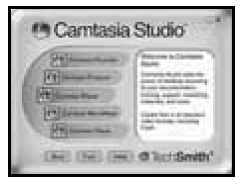
Еще один «захватчик» экранного изображения от компании Techsmith. Правда, в отличие от SnagIt эта программа работает уже не со статичными скриншотами – благодаря ей вы можете записать в видеоролик все действия, выполняемые вами на экране! Зачем это нужно? Ну, например, для создания обучающих программ или просто для вразумления коллеги-чайника, который никак не может понять, каким образом дефрагментиро-вать диск или очистить корзину. Теперь можно обойтись без путанных объяснений и ругани в трубку – записал короткий демо-ролик, отправил по почте – и все ясно!
С помощью программы можно создать не только ролик, но и полноценный видеодиск в комплект Camtasia сходит неплохая монтажная программа и даже редактор меню!
uvScreenCamera
Сайт: http://www.uvsoftium.ru/
Размер: 30 Мб
Статус: Freeware, Shareware
Цена: 300 рублей
Российский аналог Camtasia – программа для быстрого создания демонстрационных и обучающих фильмов со звуком. Мощный редактор поясняющих выносок и рамок для выделения. Разбивка фильма на именованные сегменты для быстрого перехода к нужному эпизоду. Визуализация щелчков мыши и нажатий горячих клавиш (например: Ctrl+C, Esc и т. д.). Подробная справка на русском. Запись 3D игр. Можно экспортировать фильм в формат avi или flash (*.swf).

Фильмы, записанные с помощью uvScreenCamera, обладают следующими достоинствами:
• Компактный размер – 40К...200К/1 мин (или 5 мин ...25 мин/1 Мб).
• Хорошее качество при высоком разрешении (10 кадров/сек при 1024x768x32).
Отличия платной версии:
• Растягивающаяся рамка для выделения области записи.
• «Подсветка» нажатий клавиш на клавиатуре.
• Наложение звука на записанные фильмы.
• Эффект появления выноски, рамка для выделения.
• Экспорт звука из сегмента в формат WAV, MP3, WAV, MP.
• Визуализация двойных и тройных щелчков мыши.
• Элементы управления в SWF фильмах.
• Создание GIF-анимации из отдельных кадров.
• Виртуальная клавиатура.
• Запуск записи с командной строки.
• Автоматическое разбиение фильма на сегменты.
• Создание списка воспроизведения из сегментов.
• Редактирование и монтаж.
Именно к этой категории относится подавляющее большинство популярных программ для обработки видео. Точнее, дело обстоит несколько иначе. Каждая из этих программ – настоящий комбайн, который может отвечать за все необходимые функции: захват изображения, его редактирование, монтаж клипов, наложение спецэффектов, и, наконец, сохранение готового фильма в нужном формате. Разница лишь в соотношении этих функций: одна программа гораздо больше подходит в качестве редактора, вторая интереснее для монтажа, третья – для наложения спецэффектов. Поэтому будьте готовы к тому, что вам понадобится не одна, а несколько программ, между которыми вы будете «перекидывать» ваш видеофильм. Комплексного же решения, которое могло бы удовлетворить всех и каждого, пока что не существует.
Adobe Premiere Elements
Сайт: http://www.adobe.com
Размер: 1 Гб
Статус: Commercial
Цена: $150
И вновь «облегченная» модификация профессиональной программы от Adobe. Заметьте не «домашняя» (это к Ulead и Pinnacle): хотя разработчики и подчеркивают, что работать с программой смогут даже новички, преемственность интерфейса дает себя знать. Premiere Elements отлично подходит доля пользователей среднего уровня, которым не так важны «мастера» и визуальное удобство. А вот для новичков эта программа все же тяжеловата.

Информация магазина SoftKey.Ru: Программа Adobe Premiere Elements сочетает в себе высококачественные средства управления творческим процессом и надежные инструменты редактирования видеоматериалов, снятых на цифровую камеру. Adobe Premiere Elements 2.0 позволяет в домашних условиях создавать видео высокого уровня. Программа предоставляет возможность использовать специальные эффекты, титры и звук Dolby Digital.
Основные преимущества Adobe Premiere Elements:
• Быстрое решение творческих задач. Быстро переносит материал с DV через USB или FireWire непосредственно на монтажную линейку – таким образом вы можете сразу начинать редактировать.
• Загрузка с любого носителя. Благодаря использованию новой программы Media Downloader вы можете импортировать видео, аудио и статичные изображения с любого устройства, включая DV и DVD камеры, незащищенные DVD, видеодиакамеры, проигрыватели MPEG-4 и сотовые телефоны.
• Виртуальная студия на ваш вкус. Программа позволяет работать в гибком рабочем пространстве, которое автоматически масштабируется под ваши требования без необходимости постоянно щелкать мышкой, открывая и закрывая панели.
• Простое удаление плохих кадров. Просто удалите ненужные фрагменты, и монтажная линейка под вас подстроится автоматически.
• Сохранение проекта в процессе работы. Вы можете с легкостью переместить проект на другой компьютер вместе со всеми его промежуточными стадиями или заархивировать его для последующего редактирования.
• Возможность выбора из сотен захватывающих оригинальных эффектов. Вы также можете корректировать спецэффекты и сохранять их для использования вновь.
• Эффекты на этапе предварительного просмотра видео. Вы можете посмотреть, как будут выглядеть выбранные вами эффекты и переходы до того, как примените их.
• Использование ярких переходов – для креативного перехода от одного фрагмента к другому программа предлагает сотни эффектов, включая растворение, постепенное исчезновение и т. п. Кроме того, вы можете создавать собственные эффекты переходов.
• Звук Dolby Digital. Высокое качество звука легко достигается за счет автоматической конвертации аудио в отвечающее всем современным стандартам стерео Dolby Digital. Технология Dolby сжимает аудио, сохраняя при этом безукоризненную точность воспроизведения. Вы можете записывать больше видео на один диск без необходимости жертвовать качеством звука.
• Возможность создавать особый стиль видео. Сделайте ваш проект более динамичным с помощью подвижного текста и графики. Вы можете использовать предустановленные телевизионные эффекты, а также подстраивать их под себя для создания вашего собственного стиля.
• Создание динамичных персонализированных DVD-меню. Создавайте собственные DVD-меню из набросков или выбирайте из десятков шаблонов меню, которые вы можете трансформировать с помощью ваших собственных изображений и аудио. Также вы можете добавлять подвижный фон, перемещать и изменять размеры кнопок, радактировать текст и т. д.
• Мгновенная запись DVD. Запись с камеры на диск осуществляется несколькими щелчками мыши. Несколько часов видео легко помещаются на одно– или двухслойном DVD, оптимизированным для достижения наилучших результатов.
• Возможности воспроизведения. Вы можете сохранять видео в DVD, VHS и других популярных форматах для веб и мобильных устройств, включая сотовые телефоны, карманные PC, видео-плейеры MPEG-4 и др. Перечень поддерживаемых форматов включает MPEG-1, MPEG-2, AVI, Windows Media и QuickTime.
Pinnacle Studio
Сайт: http://www.pinnaclesys.com
Размер: 107 Мб
Статус: Commercial
Цена: $100-$550
При упоминании этой программы «зубры» видеомонтажа, как правило, скептически усмехаются: ну как же, знаем мы эту игрушку! Да разве с ее помощью что-то путное можно создать?
Что ж, повинимся: недостатков у нашего претендента и впрямь хватает. Это и невероятная капризность – не на всякий компьютер Pinnacle можно установить без проблем. Функциональность программы тоже не всегда на высоте: по работе с многодорожечным звуком она явно не Vegas, да и такими тонкими инструментами для доводки до ума каждого кадра, как Premiere, Studio не снабжена.
Однако посмотрим на программу с другой стороны. Во-первых, если мы с вами будем работать с платой видеоввода или внешней «коробочкой» от Pinnacle, то и Studio нам достанется бесплатно (к тому же с рядом плат от Pinnacle можно корректно работать только в ней). В «голом» варианте Studio и впрямь смотрится простенько – однако возможность программы можно легко расширить: вся необходимая начинка УЖЕ встроена в Studio (даже в самый простой ее вариант), и для ее активации достаточно ввести нужный серийный номер. Таких активационных кодов на сайте Pinnacle можно приобрести более двух десятков, и с вводом каждого из них вы приобретете новую вкусность:
• Новые эффекты переходов.
• Новые шаблоны меню и титров.
• Поддержку новых стандартов многоканального звука.
При этом, напомним, никаких дополнительных пакетов и модулей вам устанавливать не придется! А значит, по мере роста вашего мастерства (и, соответственно, потребностей) ваша Studio будет расти и развиваться вместе с вами. Хватило бы денег в кошельке! При этом вы всегда будете работать с одним и тем же удобным интерфейсом – а он у Pinnacle Studio сработан на совесть. К тому же Studio – одна из немногих программ для работы с видео, имеющих поддержку русского языка. И не только на уровне интерфейса, но и шаблонов меню и титров, что гораздо важнее.
А главное – уже с самого начала в Studio есть все необходимые инструменты для создания видеофильма с нуля! И, освоив их, вы сможете без больших проблем пересесть на более совершенный инструмент – хотя бы на тот же Vegas, ибо алгоритм работы во всех программах одинаков.
Можно ли для дома желать лучшего? Конечно, если эта прелесть на вашем компьютере все же заработает...
• Редактирование.
• Захват с DV, MicroMV или Digital 8 видеокамер и редактирование MPEG видео DVD качества.
• Импорт и редактирование MPEG-1 и MPEG-2 файлов.
• Простое «drag and drop» редактирование.
• Покадровое редактирование.
• Предварительный просмотр в реальном времени.
Эффекты и переходы
• Более 100 переходов, включая трехмерные переходы Hollywood FX.
• Pinnacle TitleDeko для создания профессиональных титров, включая тени и неоновое свечение.
• Intelligent Rendering просчитывает только эффекты, сохраняя ваше время и дисковое пространство.
• Специальные видеоэффекты и коррекция изображения.
Звук
• Возможности выборочной обработки звука позволят вам точно синхронизировать звуковые эффекты в проекте.
• Импорт МР3 файлов или вставка непосредственно с CD для создания фоновой музыки.
• Запись голоса за кадром синхронно с происходящими на экране действиями.
Широкие возможности публикации
• Размещение фильмов на видеоленте, DVD, CD и в Интернете.
• Создание DVD, Video CD и SuperVideo CD профессионального качества. Есть:
1) видео и фото слайд шоу;
2) анимированные фоны и кнопки меню;
3) автоматическое индексирование сцен;
4) фоновая музыка для меню;
5) связанные и вложенные меню.
• Создание видео для воспроизведения на РС в MPEG-1, MPEG-2 или AVI форматах.
• Создание потокового видео в RealVideo8 или Windows Streaming Media.
Входные форматы
• Захват с DV, MicroMV или Digital8 видеокамер или видеомагнитофонов с DV портом (необходим OHCI Compliant 1394 контроллер).
• Захват с DirectShow-совместимых устройств захвата, включая ТВ-тюнеры, устройства захвата USB и USB ви-деокамеры/вебкамеры.
Выходные форматы
• Вывод на DV или Digital8 ленту (необходима DV или Digital8 видеокамера с портом DV-in).
• Video CD (VCD) или Super Video CD (SVCD) (необходим CD-R или CDRW привод).
• DVD (необходим DVD-R, DVD-RW или DVD+RW привод).
• MPEG-1 и MPEG-2, AVI, RealVideo, Windows Media Format.
Импорт
• Видео: MPEG, AVI.
• Аудио: WAV, MP3.
• Графика: BMP, JPG, PCT, TGA, TIF, WMF.
Vegas
Сайт: http://mediasoftware.sonypictures.com
Размер: 30 Мб
Статус: Commercial
Цена: $600 ($700 – работает и с DVD)
Программа Vegas была хорошо известна профессионалам еще до ее приобретения компанией Sony – но, пожалуй, только сейчас ее оценили по достоинству.
Как и Premiere, Vegas – одна из самых профессиональных (и, следовательно, дорогих) программ в своем классе. Более того, как и Adobe, Sony рекомендует использовать эту программу в связке с другими продуктами – звуковым редактором SoundForge и модулем авторинга DVD Architect (входит в состав версии Vegas + DVD). Однако выглядит программа гораздо изящнее Premiere, а ее интерфейс куда более дружелюбен по отношению к «чайникам».

Традиционно «коньком» Vegas был многодорожечный монтаж и превосходная работа с аудио (что особенно важно при подготовке профессионального проекта с многоканальным звуком). «Звуковая» часть программы лишь немногим уступает специализированным редакторам: практически неограниченное число аудиодорожек, большое число эффектов (более 30), нестандартные возможности монтажа – вот лишь некоторые отличия Vegas от программ-конкурентов. Безусловно, стоит упомянуто поддержку многоканального звука (хотя эта возможность стандартна для программ подобного класса). Впрочем, имея в своем загашнике специализированный аудиоредактор Sound Forge, Sony все-таки урезала часть возможностей Vegas. Но зато сохранила возможность работы с профессиональными звуковыми плагинами формата VST.
Что же касается собственно видеофункций, то в этой части программа практически на равных конкурирует с остальными редакторами-лидерами. И даже превосходит их – так, Vegas стал одной из первых программ, поддерживающих стандарт видеозаписи высокой четкости HDV (формат кадра – до 1440x1080). Понятно, что бытовые камеры с этим стандартом еще не работают, но Vegas все-таки создана для профессиональной работы!
Знатоки обращают внимание на большее количество специальных инструментов и фильтров, нестандартные методики перехода между кадрами, уникальные монтажные возможности (чего стоит изящный способ добавления нескольких эффектов одновременно), поддержка захвата звука и изображения с различных источников (вы можете добавить к фильму звуковую дорожку прямо с оригинального CD), поддержка многопроцессорного режима... Наконец, в программу включен весьма удачный MPEG2 кодек.
Для нас, «домашних» пользователей, львиная часть возможностей Vegas просто не нужна – однако интерфейс программы и легкость работы с ней наверняка привлекут тех, кто ценит удобство и изящность не меньше производственных талантов. Ну, а если вы особое внимание уделяете звуку – Vegas даст больше всего простора для вашей творческой энергии.
Sony Media предлагает и еще более «продвинутую» и дорогую модификацию программы – Vegas +DVD, в состав которой включены также программа авторинга DVD Architect и программа для подготовки многоканальных звуковых дорожек Dolby Digital AC-3 Encode.
Некоторые параметры программы:
Видео
• Многодорожечный монтаж (число дорожек не ограничено).
• Уникальные фильтры цветокоррекции.
• Предварительный просмотр эффектов в режиме реального времени.
• Keyframeable transitions, filters, and track motion.
• Анимация, создание субтитров.
• Поддержка всех популярных режимов просмотра (4:3, 16:9, и т. д.).
Аудио
• 24 bit/96 kHz.
• 5.1-канальный монтаж звука.
• Поддержка плагинов DirectXn.
• Более 30 встроенных DirectX эффектов.
• Поддержка ASIO.
Ulead DVD Movie Factory
Сайт: http://www.ulead.com/dws/runme.htm
Размер: 30 Мб
Статус: Shareware
Цена: $45
Семейство Ulead занимает ведущие позиции в сфере видеомонтажа, потихоньку вытесняя даже всемогущую Adobe. С их «комбайнами» и специализированными программами для работы с видео мы уже знакомы, теперь настало время заглянуть в новую область.
Среди авторинговых программ UleadDVD мы видим вполне профессиональный Workshop и любительскую DVD Movie Factory – она-то и пригодится нам для «сборки» нашего первого фильма.

Лучше всего программа подходит для быстрой сборки DVD из накопившихся на компьютере клипов. Однако по сути своей она является даже не авторинговой программой, а миниатюрной «студией»: с помощью MovieFactory вы можете захватить фильм с любого источника, смонтировать его и вывести на диск. Есть здесь даже эксклюзивные инструменты, которыми не оснащены более умелые программы: Movie Factory может просканировать ваши клипы на предмет рассинхронизации звука и видео (что частенько бывает при захвата с дешевых плат видеоввода и тюнеров), а в случае необходимости – и вылечить дефектный файл. Клипы можно «приправить» переходами – их в загашнике программы тоже немало. А вот режим редактирования у Movie Factory подкачал – проделать какие-либо операции с роликом практически невозможно. Ничего удивительного – все-таки это не полноценный редактор.
Movie Factory практически всеядна: добавить в проект можно файлы всех распространенных видеоформатов. А количество шаблонов в программе превышает даже кладовую Pinnacle Studio – их здесь около 80! Правда, недостаток у здешних типовых меню все тот же: большинство из них поддерживает размещение лишь четырех-пяти клипов на страничке – так что в больших проектов меню выходят многостраничными. Конечно, вы можете, с помощью меню Customize, серьезно поработать над любым меню – в том числе и увеличить количество окошек предпросмотра до 12. Но настоящего, полноценного редактирования вы не получите: Movie Factory все же не редактор, а, скорее, конструктор. Пусть и довольно удачный. Понятно, что в этой любительской программе практически отсутствуют возможности по работе с многоканальным звуком, субтитрами и так далее. Зато вы можете, к примеру, распечатать наклейку на диск... Встроенный кодировщик MPEG-2, конечно же, присутствует, и довольно быстрый. Однако по качеству он несколько уступает кодировщику Adobe – и уж тем более внешней программе Canopus ProCoder.
От стандартной версии программы версия Plus отличается в два раза большим числом шаблонов, поддержкой технологии LabelFlash, возможностью выполнять захват с видеокамер HDV и напрямую записывать данные на диски Blu-ray, в формате BDAV. Однослойный диск Blu-ray может содержать до 25 Гб данных, что соответствует двум часам высококачественного HD-видео. Еще одно супердополнение версии Plus – модуль Burn.Now 4.0 для записи CD и DVD дисков. Среди его возможностей архивация содержимого больших папок на несколько DVD, прямое копирование дисков, создание загрузочных дисков, широкие средства для создания и редактирования музыкальных дисков, в том числе улучшение качества звука перед записью при помощи разнообразных фильтров и эффектов.
Что ж, хотя Movie Factory и относится к «любительским» продуктам, зато в этом сегменте ей трудно найти конкурентов. Спасибо и на этом.
AVIMerIn
Сайт: http://www.unicontel.com/
Размер: 0,5 Мб
Статус: Freeware
Эта небольшая программа специализируется на склейке нескольких видеороликов в формате AVI в один большой файл. Кому это может понадобится? По мысли автора, прежде всего тем, кто хотя бы изредка снимает видео на цифровой фотоаппарат или на недорогую видеокамеру. Действительно: удобно: автор этой книги активно использует AVIMerIn при работе с HDD-камерой JVC, которая как раз и хранит все записи в виде кучи небольших роликов. Кстати, программа умеет при склейке еще и преобразовывать несжатое видео в фармат DivX, Xvid или MPEG4, а звук в MP3.
DVD-Авторинг
Если вы думаете, что монтаж готового фильма – это последняя стадия, которую вам придется пройти, то вы порядком ошибаетесь. Ведь готовый фильм нужно где-то хранить, а иногда – еще и показывать!
Если основным хранилищем для вашего видео служит жесткий диск, а плоды своего труда вы предпочитаете демонстрировать на экране монитора проблем нет. Сохраните ваш проект в формате MPEG-2 или, на худой конец, DivX с хорошим битрейтом – и вся недолга.
Однако если вы все же предпочитаете показывать фильмы на обычном DVD-проигрывателе, а особенно в том случае, если вы планируете получить какую-то коммерческую выгоду от вашего фильма, вам не обойтись еще без одной, заключительной операции – авторинга.
Авторингом называется процесс подготовки вашего видео к записи на DVD в «стандартном» формате, который смогут понять все без исключения бытовые проигрыватели. Как правило, на этой стадии происходит не только окончательный монтаж фильма, но и его разбивка на отдельные части... Ведь фильм, записанный на диск одним куском, – вовсе не лучшее решение. В большинстве случаев гораздо разумнее составить хотя бы самое простейшее навигационное меню с возможностью быстрого перехода к выбранным вами сценам. Этим и занимаются (в числе прочего) программы авторинга.
Как и в других мультимедийных сферах, разброс среди программ этого класса крайне велик – от простеньких домашних продуктов до мощных профессиональных пакетов стоимостью до 1000 долларов. Отличия заключаются, в основном, в способах создания меню – будет ли оно простым, тестовым, либо графическим, либо – «живым», с использованием видеофрагментов, можно ли привязать пункты меню к отдельным кадрам внутри фильма по таймкоду и т. д.
Общая черта – практически все программы этого класса умеют записывать готовый проект на DVD и VideoCD.
DVDReMake
Сайт: http://www.dimadsoft.com
Размер: 1,4 Мб
Cтатус: Shareware
Цена: $50
Описание с форума Ru-Board (forum.ru-board.com): DvdReMake – отличная программа по редактированию DVD, для тех кто особенно не хочет вникать в структуру и особенности DVD и осваивать достаточно специфичные программы по редактированию, при работе с которыми необходимо достаточно много знать о структуре и особенностях DVD. Весь процесс редактирования визуализирован и, что самое главное, в отличие от множества программ подобного рода, в т. ч. и CloneDVD, позволяет видеть всю структуру DVD и возможность ее редактирования. Возьмем простой пример, вам принесли DVD, при воспроизведении который вам принудительно показывают всякую рекламу и предупреждения ФБР или наших органов о страшных карах, ждущих всякого, кто посягнет на их права... Если большинство рекламы можно выкинуть при РИПе CloneDVD, то предупреждения о карах практически 100 % засунули в меню. Можно этот бред удалить, использовав MenuEdit, VOBEdit, InfoEdit, но не факт, что после такой операции у вас все будет работать. Но даже если у вас это дело получится и все будет работать на софтовом плейере, тут подстерегает другая беда: существует большая вероятность, что меню, а возможно и сам фильм не будут воспроизводиться на стационарном DVD-плейере. Так вот, если хочется, чтобы совместимость была полной, необходимо использовать только DvdReMake, эта софтина без лишних заморочек удалит либо добавит необходимые файлы в ваш DVD... и на выходе вы получаете отличный результат.
Sonic MyDVD
Сайт: http://www.mydvd.com
Размер: Поставляется на CD
Статус: Commercial
Цена: $50, $70 (Plus), $90 (Deluxe), $100 (Studio Deluxe)
Самая популярная программа «домашнего» авторинга – ничего удивительного, именно она и поставляется в довесок к платам видеомонтажа, аппаратным кодировщикам и некоторым DVD-писалкам.
Как и полагается домашней программе, интерфейс у Sonic MyDVD яркий и простой, «визуальный». Большая часть операций выполняется с помощью неизменных «мастеров» (wizard). Да и встроено в программу все, что нужно: простенький видеоредактор ArcSoft с набором визуальных эффектов, дизайнер простых графических меню и даже программа для создания обложек. Создавать DVD и VideoCD диски можно не только из видео, но из фотографий программа поддерживает создание слайдшоу, снабженного аудио– и видеоэффектами (до 1000 фотографий). Благодаря поддержке стандарта OpenDVD вы можете не просто создавать образ DVD с нуля, но и редактировать уже готовые проекты.
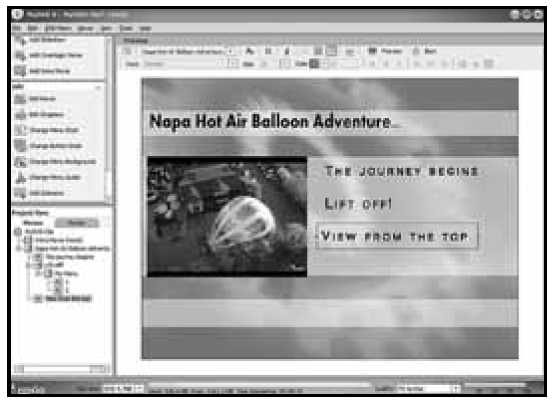
По количеству шаблонов MyDVD немного не дотягивает до Ulead MovieFactory зато по удобству редактирования превосходит ее. Здесь есть даже возможность отмены последнего действия, которой нам так не хватало в программе Ulead!
Словом, вполне достаточно для того, чтобы быстренько переписать видео с цифровой камеры на болванку – и радовать гостей своим творчеством. Возможностей редактирования здесь немного – увы, для серьезного монтажа придется использовать программы подороже.
Самая «продвинутая» версия Studio Deluxe умеет еще и копировать диски, а также включает простенький риппер для создания MP3-коллекции.
TMPGEnc DVD Author
Сайт: http://www.pegasys-inc.com
Размер: 30 Мб
Статус: Shareware
Цена: $70

За три года эта программа выросла из простейшего инструмента авторинга в полнофункциональный «комбайн», поддерживающий работу и с видео высокого разрешения (HD), и со сжатым форматом DivX. Неизменной осталась лишь простота интерфейса: программа позволяет создать DivX или DVD-диск «за три шага», что делает ее идеальным инструментом для новичков. В комплект программы входят шаблоны меню и навигационных кнопок.
Cyberlink Magic Director
Сайт: http://www.cyberlink.com/
Размер: 40 Мб
Статус: Shareware
Цена: $50
Продукцию Cyberlink мы знаем в основном по ультра-навороченному плееру PowerDVD – можете быть уверенными, что эта и программка достойна всяческого уважения. Однако отнюдь не из-за крутизны и наворотов – на этот раз все просто и удобно. Magic Director идеально подходит для создания коротких видеороликов: здесь вы найдете не только спецэффекты, но и целые стилевые шаблоны (Спорт, Животные, Дети и так далее). Программа поможет вам буквально за одно касание улучшить качество роликов, добавить титры и аудиодорожку. Может программа работать и с фотографиями, превращая их в увлекательное слайдшоу. А самое главное, прямо из Magic Director вы сможете отправить ваш ролик на YouTube, сохранить его на ваш Ipod или PSP!
DVD Flick
Сайт: http://www.dvdflick.net/
Размер: 7 Мб
Статус: Freeware

Программ для авторинга DVD и конвертации в MPEG2 видео из других форматов сегодня пруд пруди, но бесплатных утилит среди них фактически нет. Так что с превеликим удовольствием рекомендую вам этот конвертер, который позволит вам превратить в DVD коллекцию видеофайлов практически любого популярного формата, а после авторинга записать готовый фильм на CD или DVD. DVD Flick исправляет такие критические параметры для DVD, как частота и размер кадра, и кроме этого устанавливает стандартную частоту выборки звука. Поддерживается создание DVD-дисков, состоящих из нескольких фильмов, добавление субтитров и дополнительных звуковых дорожек. Поддерживается работа с файлами в форматах AVI, MPG, MOV, WMV, ASF, FLV, Matroska и MP4, MPEG-124 (XVid, DivX и т. д.), Windows Media AudioVideo, MP3, OGG Vorbis, H264, On2 VP56 и другие.
DivX Author
Сайт: http://www.divx.com/divx/windows/author/
Размер: 40 Мб
Статус: Shareware
Цена: 40
Утилита для авторинга DVD-дисков в формате MPEG-4/ DivX – от разработчиков этого кодека. Это первая программа такого рода, позволяющая полностью управлять процессом создания DVD-дисков в формате DivX с нуля. В программе имеется ряд специальных мастеров и шаблонов для форматирования, которые упрощают процесс оформления итогового диска. Присутствует возможность создавать ани-мированные меню, разделять видео-часть на главы, включать несколько звуковых дорожек и субтитров на различных языках.
Конверторы и кодировщики
Мы уже говорили, что за компрессию видео отвечает либо аппаратное устройство (специальная микросхема на плате захвата), либо, что гораздо вероятнее – программный кодек. Так что, захватив и смонтировав сцены, мы обязаны пойти на поклон именно к нему, дабы закодировать наши клипы в нужный формат. Например – в MPEG-2, раз уж мы готовим DVD.
Возможен, конечно, вариант, что ваша плата видеозахвата уже оснащена встроенным, аппаратным кодировщиком, или же вы пользуетесь комбайнами типа Pinnacle Studio, Ulead VideoStudio или Sony Vegas, в состав которых уже включен собственный кодер. В таком случае отдельные программы вам вроде бы и не нужны.
Это не совсем так: во-первых, большинство внешних кодеков работает гораздо качественнее встроенных. А во-вторых, представьте: накачали вы из Сети клипов, смешали с захваченными с телевидения роликами, а возможно, еще и видео с цифровой камеры подкинули. Вся эта разношерстная братия закодирована разными кодеками: видео из Сети в MPEG-1 или Windows Media, ваши материалы в честном MPEG-2, а кое-какие материалы и вовсе в DivX. Да еще и стандарт роликов может быть различным – один в PAL, другой – в NTSC. А такие клипы в один проект не объединишь – программа авторинга просто объявит забастовку! Так что хорошо бы привести эту команду к общему знаменателю. К единому формату, а в идеале – еще и стандарту. К примеру, если мы готовим материал для записи на DVD:
• PAL – 720x576 точек, 25 кадров в секунду.
• NTSC —720x480 точек, 30 кадров в секунду.
Конечно, желательно выбирать самый универсальный стандарт PAL (за исключением случаев, когда большая часть роликов у нас записана в NTSC – тогда оставшиеся придется подгонять именно под них). Кроме этого, нам следует выбрать степень сжатия – ее ведь в программных кодерах можно регулировать! По «звуковому» разделу мы помним, что главный параметр, характеризующий эту величину, называется «битрейтом» и соответствует «скорости» видеопотока. Например, стандартным битрейтом при сжатии изображения в формат MPEG-2 для сохранения на DVD является 6000 8000 кбит/с. Нетрудно подсчитать, что в первом случае вы сможете сохранить на стандартную DVD-болванку около 100 минут видео.
Кстати, битрейт видео может быть как постоянным, так и переменным, «плавающим». У каждого типа найдется немало сторонников – лично я предпочитаю пользоваться переменным. В любом случае, соотношение максимального битрейта и длительности фильма вы можете вычислить при помощи вот этой таблички (источник сайт http:// www.afanas.ru):

Media Coder
Сайт: http://mediacoder.sourceforge.net
Размер: 26 Мб (с пакетом кодеков)
Статус: Freeware

Универсальный и бесплатный перекодировщик аудио, видео и графических форматов. Поддерживаются дополнительные плагины и модули DSP. В настоящий момент Media Coder способен преобразовать файлы следующих форматов:
• Аудио: MP3, OGG Vorbis, AAC, AAC+, AAC+V2, MusePack, WMA, RealAudio, FLAC, WAVPACK, Monkey's Audio, OptimFrog, AAC Lossless, WMA Lossless, WAV/PCM.
• Видео: H.264, Xvid, DivX, MPEG 1/2/4, H.263, Flash Video, 3ivx, RealVideo, Windows Media, AVI, MPEG/VOB, Matroska, MP4, RealMedia, ASF/WMV, Quicktime, OGM, CD, VCD, DVD, CUE Sheet.
Canopus ProCoder
Сайт: http://www.canopus.com/
Размер: 3 Мб
Статус: Shareware
Цена: $500
Самый быстрый и качественный программный кодировщик в форматы MPEG1, MPEG2 и MPEG4 (DivX). Правда, сегодня, на фоне падения цен на аппаратные платы MPEG2 кодирования, его стоимость кажется несколько завышенной. Однако есть у программы (помимо скорости) и неоспоримые плюсы – например, возможность оптимизации исходного файла с помощью спецэффектов уже во время перекодировки.

Дополнительные возможности:
• Изменение соотношения сторон кадра (Aspect ratio conversion).
• Изменение частоты кадров (Frame rate interpolation).
• Преобразование из NTSC в PAL (NTSC/PAL conversion).
• Автоматический адаптивный деинтерлейсинг (Automatic adaptive deinterlacing).
• Конвертация прогрессивного изображения, такого, как кинофильм, например, в интерлейсное (Progressive to Interlace pull-down).
• Многопроходная обработка (Multi-pass processing).
• Разрезание результата на фрагменты по размеру файла или времени (Split output files by size or time).
• Сохранение настроек проекта (Save projects and presets).
• Сохранение шаблонов конверсии (Save droplets for drag-and-drop conversion).
• Может работать как plug-in для экспорта из Adobe Premiere (Adobe Premiere 6 export plug-in).
• Есть Wizard mode.
• Поддержка работы в локальной сети (Network source/ destination support).
• Поддержка нескольких представлений цвета (Multiple colorspace support – YUV, YUY2, RGB).
ImTOO MPEG Encoder
Сайт: http://www.imtoo.com
Размер: 40 Мб
Статус: Shareware
Цена: $35
Универсальный аудио-видеоконвертер от ImTOO, «брательник» уже знакомой нам программы DVD Ripper. Интерфейс и возможности у обоих программ примерно одинаковы, только MPEG Encoder работает уже не с диском, а с готовыми файлами.

• Видеоформаты: AVI, MPEG, WMV, FLV, DivX, MP4, MOV, RM, H.264, 3GP, PSP MPEG-4, iPod MPEG-4, Apple TV video.
• Аудиоформаты: MP3, WMA, WAV, AAC, M4A, APE, FLAC, OGG, AC3, CD to MP3.
SUPER
Сайт: http://www.erightsoft.net
Размер: 25 Мб
Статус: Freeware

Вот уж действительно СУПЕР-сюрприз – мощная, но в тоже время абсолютно бесплатная программа для преобразования видео практически любого формата – опять-таки в практически любой! Да еще и с русским интерфейсом (чем ни один перекодировщик от ImTOO похвастать не может). Возьмем навскидку: AVI, DivX, 3GP, MPG, MP4, MOV, WMV, видео для Ipod, PSP, Microsoft Zune... Правда, все это только входные форматы, на выходе мы ограничены куда более скромным ассортиментом: обычный AVI, XviD, MPEG4, DV, Flash Video... Оно и понятно – лицензионные ограничения не позволяют создателям SUPER развернуться на всю катушку. Но если вам, к примеру, понадобится преобразовать в обычный формат видео с мобильника, портативного плеера или ролик с YouTube, лучше этой программы не найти. И не только из-за ее бесплатности – по количеству настроек SUPER даст сто очков вперед любому модному «комбайну».
Проигрыватели
Для воспроизведения большинства стандартных форматов видео сегодня уже не требуется отдельных программ: стандартный Windows Media Player справляется с любыми видеофайлами (разумеется, при наличии соответствующего модуля-«кодека»). Например, вы можете спокойно проиграть с его помощью новомодный DivX-фильм, установив новую версию DivX-кодека c сайта http:// www.divx.com.
Кстати – очень рекомендую всем установить на компьютер один из популярных наборов кодеков: с их помощью вы раз и навсегда решите проблему с проигрыванием видео и звуковых файлов. Даже закодированных в самые экзотические форматы. Одним из таких пакетов является K-Lite Codec Pack (http://www.k-litecodecpack.com), включающий более двух десятков кодеков.
Некоторая проблема возникает лишь при воспроизведе-ниии дисков. Удивительно – но даже старые видеодиски (формат VideoCD) проигрыватель просто отказывается понимать. Конечно, поскольку в Windows установлен кодек MPEG-1, то фильм с VideoCD воспроизвести все-таки можно, «натравив» плеер на содержащий его файл. Однако при этом вы теряете возможность пользоваться навигационным меню диска и рядом других возможностей.
Схожая история происходит сегодня и с дисками DVD – для их воспроизведения Windows Media Player явно не подходит, хотя вы можете легко подружить его с этим форматом после установки специальных «пакетов расширения» (о которых подробно рассказано в разделе «Дополнения для Windows XP»).
Специализированные «дисковые» проигрыватели подходят для этих целей куда лучше, ведь эти программы и созданы специально для воспроизведения видеодисков различных форматов. И в их арсенале вы сможете найти такое количество настроек и возможностей, о которых универсальный WMP не имеет ни малейшего понятия.
Программ для воспроизведения DVD и VideoCD существует гораздо больше, чем перечислено в этой главе. Но мы сознательно отобрали для вас немного «плееров» – как водится, самых удобных и популярных.
BSPlayer
Сайт: http://www.bsplayer.org
Размер: 1,5 Мб
Статус: Freeware
Бесплатный проигрыватель, разрабатываемый группой энтузиастов. Как и его коллега Light Alloy, позиционируется как «универсал», но лучше всего подходит для воспроизведения видео. Программа весьма непритязательна к аппаратным ресурсам, поддерживает скины, плейлисты и субтитры (сделанные практически во всех известных программах), временную коррекцию субтитров, масштабирование изображения, внешние источники звука и S/PDIF выход для AC3 файлов. Имеется также поддержка Pan-scan (стандартный и ручной режимы), функция progressive rendering, позволяющая избавиться от выпадения кадров, захват кадров, эквалайзер, поддержка IR дистанционных пультов управления (WinLIRC), закладок и ускоренного/замедленного просмотра. Чтобы скачать файл, нужно ввести все данные на странице скачивания файла и согласиться с лицензионным соглашением.

В Pro-версии медиаплеера добавлены следующие возможности:
Поддержка устройств захвата видеосигнала, плат ТВ-тюнеров, веб-камеры, цифровые камеры и пр. Возможность сжатия захваченного видео одним из установленных в системе кодеком. Настраиваемый эквалайзер, создание собственных предустановок. Встроенный редактор субтитров.
LightAlloy
Сайт: http://www.softella.com/la/index.ru.htm/
Размер: 1 Мб
Статус: Freeware
Light Alloy – один из лучших проигрывателей видеофильмов (хотя программа вполне может «прокручивать» и звуковые файлы, но это скорее ее хобби). В особенности она интересна для тех, кто регулярно смотрит «сжатые» фильмы в формате DivX. И дело не только в хорошем быстродействии (весьма актуальном для владельцев ноутбуков и маломощных компьютеров). Вот как объясняют это обозреватели сайта Dowloadsoft.Ru: «Дело в том, такие фильмы корректно воспроизводятся далеко не всегда. Причиной тому может быть некачественная звуковая карта, особенности программного обеспечения и т. д. Light Alloy позволяет решить эту проблему. Другими словами – если фильм у вас „не шел“ при использовании Windows Media Player, то он, скорее всего, пойдет на Light Alloy».

Прибавьте еще такие «фишки», как возможность работы с внешним пультом ДУ (в том случае, конечно, если к компьютеру подключен приемник, или же на нем установлен TV-тюнер), возможность подключения внешнего файла субтитров. Удачная программа – жаль только, что сам автор немного поскромничал и не отметил на сайте все особенности своего детища.
Программа может проигрывать файлы следующих форматов: ASF, AVI, DAT, M1V, M2V, MPE, MPEG, MPG, MOV, QT, MP3, MID, WAV.
Возможности:
• Панель управления и ползунок в режиме полного экрана.
• Изменение скорости проигрывания от десятикратного замедления до двухкратного ускорения.
• Время на панели управления.
• Произвольное изменение размеров экрана либо с сохраненем пропорций либо без.
• Опциональный выбор разрешения экрана при переходе на полный экран.
• Настройка аудио– и видеодекодера (для DivX – яркость, контрастность, насыщенность).
• Настройка всех используемых фильтров DirectShow.
• Список проигрываемых файлов (playlist).
• Отключение и регулятор громкости звука на панели.
• Покадровый просмотр.
• Срез кадров с экрана (screen-shots).
• Drag-n-drop файлов и папок на плеер.
• Возможность установки меток.
• Поддержка субтитров (MicroDVD, SubViewer 2.0, SubRip, Sub Station Alpha).
• Масштабирование и позиционирование видео (удобно при просмотре широкоформатных фильмов).
• Тест производительности видеодекомпрессора.
• Создание таблицы фильмов по плейлисту.
• Поддержка WinLIRC (управление с инфракрасного пульта).
Для полнофункциональной работы программа требует регистрации. Для русских и украинских пользователей регистрация бесплатна. Зарегистрироваться можно в самой программе (нажимаете кнопку О программе и затем нажимаете кнопку Регистрация).
PowerDVD Player
• Сайт: http://www.cyberlink.com
• Размер: 12 Мб
• Статус: Shareware
• Цена: $50

Самая известная «игралка» DVD-дисков. PowerDVD умеет работать с абсолютно всеми типами аудио/видео CD и DVD, а также отдельными файлами следующих форматов:
• Файлы MPEG (AVI, MPG, MPEG, MP2, MP3, M1V и M2V, DivX).
• Файлы QuickTime (MOV и QT).
• Файлы MIDI (MID и RMI).
• Файлы аудио и плей-листы (Dolby AC3, WAV, ASF, WM, WMA, WMV).
Впрочем, для воспроизведения тех же DivX-фильмов использовать столь тяжелую программу нецелесообразно – гораздо лучше подойдет обычный Classic Media Player или LightAlloy. А вот для DVD и HD-видео программа просто идеальна: она может использовать аппар-тный декодер вашей видеоплаты и содержит множество дополнительных модулей для улучшения качества как картинки, так и звука.
Программа воспроизводит видео с высоким разрешением, поддерживается выбор форматов изображения 3:4 или 16:9, воспроизведение звука в режиме 2, 4 или 6 (5+1) каналов с поддержкой Dolby Digital и Pro-Logic, а также дополнительных эффектов объемного звучания.
В программе есть все присущие аппаратному DVD-пле-еру цифровые функции: масштабирование изображения, непрерывное проигрывание выбранного эпизода, установка маркеров для быстрого нахождения нужной сцены, ускоренный просмотр и т. п. Есть даже такая возможность, как одновременный показ субтитров на двух языках. В том случае, если изображение выводится не на широкоэкранный, а на простой телевизор или компьютерный монитор, очень удобной функцией окажется возможность преобразования широкоэкранного формата кинофильма к полноэкранной картинке с соотношением ширины к высоте 4:3 – исчезают мешающие черные полосы внизу и вверху экрана.
Графика и анимация
В повседневной жизни мы обычно сталкиваемся с двумя типами изображений: рисунками, которые нужно создавать самостоятельно, пользуясь специальными инструментами, и фотографиями – точными образами, копиями реальности, зафиксированными оком фотоаппарата.
Компьютерная графика работает с теми же типами иллюстраций. Только фотография здесь именуется растровой графикой, а рисунок – векторной графикой.
Тут необходимо уточнение. «Рисунок» и «фотография» – это понятия, обозначающие способ создания иллюстрации. Введенный со сканера рисунок для компьютера – та же фотография, растровая графика.
Векторная графика (изображения в форматах CDR, AI) – это рисунок, созданный с помощью графических объектов, которые можно описать математическими формулами. Эти картинки, которые пользователь создает (или, проще говоря, рисует) в специализированной программе (например, CorelDraw или Adobe Illustrator), устроены на манер детского конструктора. Каждое векторное изображение состоит из массы объектов: кривых и прямых линий, геометрических фигур и так далее, хотя на глаз выглядит как единая, цельная картинка. Чтобы убрать или изменить любой объект, достаточно несколько раз щелкнуть мышью.
Только не надо думать, что в этом формате вы можете изваять лишь нечто, напоминающее кубические творения раннего Пикассо. Отнюдь – в грамотных руках векторная графика пригодна не просто для оформительских работ, но и для создания вполне реалистичных иллюстраций и картин.
Векторную графику, в отличие от растровой, труднее создавать, зато очень легко редактировать. В любой момент вы можете изменить контур той или иной картинки, сменить цветовую заливку, одним нажатием кнопки разобрать рисунок на составные части и изменить их размеры и пропорции... Например, векторный квадратик можно растянуть и сжать, превратить его в прямоугольник и так далее, причем для достижения желаемого результата этот самый квадратик не обязательно извлекать из картинки! С растровой графикой или фотографией такой фокус провернуть не удастся...
В издательском деле векторная графика используется в основном при подготовке рекламных объявлений, требующих красивого текстового оформления – ведь компьютерные шрифты тоже являются векторными объектами. К тому же векторные редакторы позволяют легко управляться со всякими рамочками, звездочками, плашечками и так далее – словом, со всеми элементами хорошего рекламного объявления, подгоняя их под конкретный рекламный блок.
Растровая графика (изображения в форматах JPG, BMP, TIFF, GIF, PNG) – самый популярный формат для хранения уже готовых изображений. Если работа с векторной графикой сравнима с искусством художника, то при работе с растровыми изображениями вам придется овладеть искусством ретушера. Ведь в этом случае, описывая картинку, компьютер вынужден оперировать уже не сложными объектами, а отдельными точками точно так же, как в обычной фотографии. Растровая графика более реалистична по сравнению с векторной, ее нетрудно создать – достаточно отсканировать любое понравившееся изображение. Однако редактировать, изменять такую картинку не так-то просто. Ведь растровая картинка для компьютера существует как некий единый объект и, скажем, вырезать из фотографии объект сложной формы, и к тому же раскрашенный радугой разнообразных цветов и оттенков, – тяжелый труд, требующий точной руки и глаза.
Кроме того, качество растровой картинки зависит от ее размера – при увеличении сканированного изображения его качество теряется, появляется зернистость. Векторной графике увеличение нипочем – картинка в любом случае будет выглядеть одинаково.
Поскольку художников среди пользователей компьютера не так уж много, большинству из вас придется работать в первую очередь с растровой графикой, «улучшая» готовые изображения до полной неузнаваемости. Поэтому, перед тем как начать знакомство с предназначенными для этой полезной процедуры программами, поговорим для начала о форматах растровых изображений. Ведь каждый из них имеет свои особенности и предназначен для достижения совершенно определенных целей.
TIF. При сохранении иллюстрации в этом формате не используется ни один из методов компрессии, сжатия – вы получаете максимально возможную степень качества, соответствия сохраненной копии оригиналу. Потому и остается TIF единственным форматом, используемым в профессиональном дизайне для хранения изображений высокого качества. А вот держать «домашний фотоальбом» в этом формате неразумно: качественные TIF-изображения могут занимать несколько сотен мегабайт!
JPG. В том случае, когда размер картинки куда важнее качества изображения (при том, что большинство его нюансов вы сможете оценить только при выводе картинки на печать), используется формат JPG, позволяющий сжать исходную картинку в десятки раз! При этом формат JPG позволяет использовать различные степени сжатия, балансируя на грани между качеством и объемом.
Потери в качестве изображения при JPG-сжатии можно оценить при сильном увеличении картинки: вы отчетливо увидите зубчики, которыми «ощетинились» некогда ровные линии, резкие границы, заменившие плавный переход цветов. В профессиональной полиграфии это, конечно же, недопустимо, для просмотра на экране монитора или даже для распечатки с принтера качества JPG вполне достаточно.
GIF – третий из форматов-лидеров растровой графики, он был создан специально для Интернета и до сих пор с успехом используется в Сети. Формат GIF позволяет пользователю ограничить палитру используемых цветов – взамен сотен тысяч и миллионов остается лишь 64, 128 или 256... Понятно, что хорошей полноцветной фотографии такие эксперименты на пользу не идут – цвета даже при максимальной палитре в GIF становятся грубыми, само изображение – зернистым. Но если вы имеете дело с контрастным изображением с четкой границей между цветами или однотонной поверхностью, картина резко меняется: при использовании GIF вы получаете куда большую степень сжатия, нежели при работе с JPG, в то время как качество особо не страдает. Кроме того, по сравнению с JPG, GIF дарит пользователю несколько очень лакомых возможностей. Например, становится возможным использовать «прозрачный» фон картинки или создавать небольшие «анимации», сохраняя несколько сменяющих друг друга изображений в одном GIF-файле. Вот почему именно в этом формате создается большинство «украша-лочек» для страниц Интернета – кнопки, рекламные за-ставки-баннеры, элементы фона и так далее. Правда, в последние годы некая фирма, разработавшая более десятилетия назад этот формат, неожиданно стала требовать с дизайнеров плату за использование GIF-изображений на Web-страницах, а с разработчиков графических программ – немалый «бакшиш» за лицензирование инструментов для работы с GIF. Вполне закономерно, что оскорбленные таким подходом пользователи все чаще и чаще призывают использовать вместо GIF аналогичный, но пока что бесплатный стандарт PNG.
Понятно, что для каждого типа графики необходимо использовать разные редакторы – но при этом большинство программ обеспечивает поддержку или хотя бы корректное импортирование практически всех существующих форматов.
Adobe Illustrator
Сайт: http://www.adobe.com
Размер: 80 150 Мб, поставляется на CD
Статус: Commercial

Как правило, заводя речь о векторной графике, мы вспоминаем лишь о двух редакторах – Adobe Illustrator и CorelDraw. Некоторые дизайнеры вспоминают еще и Macromedia Freehand. Однако в любом случае Illustrator – неизменно первый в этой связке. Не будучи самой «навороченной» по функциональности, эта программа тем не менее превратилась в бесспорный стандарт – именно в Illustrator предпочитают работать большинство профессиональных художников-дизайнеров. Способствовало этому многое: и нерушимая братская дружба с другим стандартом – Adobe Photoshop, с которым Illustrator роднит общий интерфейс и схожий набор инструментов, и универсальность (программа работает как на платформе IBM-совместимых компьютеров, так и на Macintosh). А главное – хороший баланс возможностей, простоты общения и скорости работы (хотя последняя всегда была слабым местом программ от Adobe).
Как и Photoshop, программа полностью ориентирована на профессионалов-дизайнеров, и все в ней сделано для того, чтобы максимально бережно перенести фантазии дизайнера из виртуального мира компьютера на материальные носители. Особое внимание уделено грамотной работе с цветом, поддержке всех основных схем цветоделения и современных стандартов печати. В частности, Illustrator – единственная программа, на 100 процентов поддерживающая спецификацию PostScript, хотя в ряде случаев это приводит к ограничению возможностей дизайнера.
Конечно, Illustrator – не из тех программ, о возможностях которой можно рассказать в одном абзаце, лишь на описание ее базовых функций может уйти несколько страниц. А можно просто и коротко сказать – «Стандарт». И со спокойной душой переадресовать читателя к толстой книге по этой программе – благо их в нашей стране предостаточно...
CorelDRAW Graphics Suite
Сайт: http://www.corel.com
Размер: 300 Мб (версия 12)
Статус: Commercial
Цена: $400
Спросите о CorelDRAW любого компьютерного художника, любого профессионала-рекламиста или дизайнера. И многие скажут, что этот пакет создания и редактирования векторной графики – его оружие номер один... Хотя многие из тех, кто причисляет себя к настоящим специалистам, напротив, пренебрежительно фыркнет и отдаст предпочтение Adobe Illustrator. И во многом будут правы, ибо, несмотря на то что функционально CorelDRAW гораздо мощнее своего главного конкурента, стандартом в «векторном» дизайне все-таки остается продукт Adobe.

Спросите о CorelDRAW любого домашнего пользователя. И, наверное, добрая половина из них с гордостью продемонстрирует вам последнюю версию программы (вполне возможно, что даже русифицированную), установленную с купленного на пиратском рынке диска. Хотя редко кто из них освоил даже минимум возможностей пакета. Вот так и существует CorelDRAW – в положении не столько используемой, сколько культовой программы.
Впрочем, CorelDRAW – это не одна программа, как ошибочно думают многие, а целый программный комплекс. Полный комплект CorelDRAW включает:
• Собственно CorelDRAW – редактор векторной графики.
• Corel PhotoPaint – редактор растровой графики, прямой конкурент Adobe Photoshop.
• Corel R.A.V.E. – пакет для создания анимационной графики и слайдшоу.
• Corel Capture – программу для «фотографирования» изображения с экрана компьютера.
• Corel Texture – мощное средство для создания реалистичных естественных текстур, например, под дерево, мрамор, облака, камень и металл с использованием палитры специальных эффектов.
• Bitstream Font Navigator – менеджер шрифтов.
• Corel Trace – программу для распознавания сканированного текста и перевода растровой (сканированной) графики в векторные изображения.
• Kodak Digital Science Color Management System – систему согласования цветопередачи между сканерами, мониторами и принтерами.
Кроме того, в комплекс поставки CorelDraw входит громадная библиотека образов, включающая свыше 40 тыс. векторных картинок (cliparts), свыше 1000 фотографий, 1000 шрифтов и 450 специальных шаблонов.
Каждая из дополнительных программ комплекта CorelDRAW хороша прежде всего тем, что она... дополнительная, считай – бесплатная. Corel PhotoPaint все-таки уступает Adobe Photoshop, наш родной FineReader работает куда лучше, чем Corel OCRTrace, а Corel R.A.V.E. – это все-таки не Macromedia Flash. С другой стороны, схожий интерфейс всех модулей пакета, единая библиотека инструментов и клипартов значительно облегчают пользователю процесс обучения и, в дальнейшем, работы.
Словом, CorelDRAW – в высшей степени профессиональный и умелый комплекс, пренебрегать возможностями которого было бы неразумно. С другой стороны, если вы планируете серьезно работать с векторной графикой, вам не избежать знакомства и с конкурирующей программой Illustrator от Adobe.
Нововведения в последних версиях пакета:
• Инструмент Smart Drawing, который автоматически распознает фигуры, сглаживает кривые, что позволяет создавать нужные объекты и фигуры «на лету».
• Возможность экспорта проектов в офисные пакеты Microsoft Office и WordPerfect Office. Программа полностью поддерживает импорт графических файлов в текстовые документы, файлы презентаций и таблицы.
• Новые возможности работы с текстом.
• Поддержка Unicode, которая позволяет открывать файлы CorelDRAW Graphics Suite 12 на любом компьютере в мире.
Corel Painter Essentials
Сайт: http://www.corel.com
Размер: 50 Мб
Статус: Shareware
Цена: $100

Подобно своему главному конкуренту Adobe, Corel не так давно начала разбавлять профессиональные продукты программами, рассчитанными на домашнего пользователя-новичка. И это правильно – лучшего способа «подсадить» неофитов на свою «линейку» пока еще не придумано. Да и охотников «пиратить» профессиональные программы станет меньше – в конце концов, большинству юзеров достаточно лишь малой толики их функций.
Информация с сайта Softkey.Ru: Corel Painter Essentials – это полная домашняя художественная студия, содержащая все необходимое для того, чтобы начать заниматься цифровым творчеством и создавать ошеломляющие картинки из фотографий. Легко осваиваемый Corel Painter Essentials3 предлагает новую палитру Photo Painting, делающую процесс превращения фотографий в картинки простым, как «раз-два-три», и инструменты, которые в точности имитируют краски и кисти реального мира.
Особенности:
• Быстрое превращение цифровых фото в потрясающие картинки за три шага.
• Новая палитра Photo Painting помогает создавать с помощью мыши оригинальные рисунки, выглядящие как нарисованные вручную.
• Превосходно для семейных портретов, праздничных воспоминаний и специальных памятных подарков.
• Наслаждайтесь беспрецедентной возможностью имитировать реальные изображения с помощью удивительно реалистичных инструментов цифрового искусства.
• Превосходно для создания уникальных произведений искусства, которыми можно поделиться с друзьями и семьей.
• Идеальная обучающая среда.
• Открывайте изображения, редактированные в Paint Shop Pro, и отправленные в Photo Album для печати, публикации и каталогизации.
• Открывайте и сохраняйте файлы программ Adobe Photoshop CS и Photoshop Elements.
• Поддерживает Microsoft Windows XP и Tablet PC, Mac OS и Apple iFoto, а также планшеты Wacom.
Inkscape
Сайт: http://sourceforge.net/projects/inkscape/
Размер: 25 Мб
Статус: Freeware
C бесплатными аналогами «Фотошопа» мы уже знакомы. Теперь же перед нами – свободно распространяемый редактор векторной графики. Inkscape – программа многоплатформенная: помимо версии для Windows, доступен вариант под MacOS и, конечно же, под Linux!

Конечно, для профессионального использования Inkscape не подходит: совместимость с таким распространенным форматом, как PostScript, у нее весьма и весьма условная. Но в общем и целом – проект интересный и нужный. В особенности для тех, кто не желает устанавливать громоздкий и платный Corel или Illustrator для создания, к примеру, простенького логотипа или анимированной картинки для сайта.
Поддерживаемые форматы документов:
• Импорт: SVG, EPS, PostScript, Dia, AI, Sketch, PNG, TIFF, JPEG, XPM, GIF, BMP.
• Экспорт: PNG, SVG, EPS, PostScript, PDF 1.4 (с полупрозрачностью), Dia, AI, Sketch, POV-Ray, LaTeX, OpenDocument Draw.
Удобство использования:
• Привычные инструменты: Выделение, Масштабирование, Правка узлов, Прямоугольник, Эллипс, Звезда, Спираль, Линия от руки, кривые Безье, Каллиграфическое перо, Текст, Соединительные линии, Градиент, Пипетка.
• Контекстная панель параметров инструментов.
• Большое количество продуманных клавиатурных комбинаций для вызова функций.
• Информативная статусная строка, сообщающая полезную информацию о выделенных объектах и подсказывающая клавиатурные комбинации.
• Встроенный векторизатор растровых изображений.
• Расширенные возможности работы с клонами объектов, создание узора из клонов при помощи любой из 17 групп симметрии.
• Поддержка наклона и силы нажатия стилуса при использовании графических планшетов (инструмент Каллиграфическое перо).
• Экономия времени за счет использования клонов и вставки стиля (присваивание свойств заливки и штриха одного объекта другому).
• Редактор XML-кода документа с деревом объектов – для доступа к временно не поддерживаемым в графическом интерфейсе параметрам документа.
Adobe Photoshop
Сайт: http://www.adobe.com
Размер: 300 Мб
Статус: Commercial
Цена: $700

Коротко рассказать об этой программе – все равно, что пытаться запихнуть слона в рюкзак. Photoshop – не просто самая популярная в мире графическая программа, это настоящий стандарт. Само слово «фотошоп» уже стало нарицательным – как ксерокс или гамбургер. Попробуйте обработать фотографию в чем-то, что не называется Photoshop, и на вас посмотрят в лучшем случае как на безнадежного чудака!
А вот здесь притормозим: хотя в чудесных способностях Photoshop никто не сомневается, то, что он станет лучшим решением именно для вас и на любой случай жизни, отнюдь не очевидно. На цену программы у нас никто не обращает внимания (по вполне понятным причинам) – а ведь очевидно, что этот 700-долларовый пакет явно создан не для повседневной возни с любительскими фотографиями. Photoshop – не будем забывать это! – создан прежде всего для профессионалов, которым необходимы самые тонкие и совершенные инструменты настройки изображения. И чаще всего в этой программе не столько корректируют готовое изображение, сколько создают новое (пусть на основе уже существующих кадров). Говоря фигурально: если домашний редактор похож на простенький аудиоцентр с десятком стандартных кнопок, Photoshop напоминает навороченную музыкальную студию, где на микшерском пульте можно увидеть сотни и тысячи разнообразных рычажков, кнопок и регуляторов.
В «домашнем» редакторе можно сделать немногое, но быстро и удобно. В Photoshop даже для самой простой операции потребуется выполнить гораздо больше действий – но результат будет лучше. Столь любимые обычными юзерами «мастера» и «шаблоны» в Photoshop не в чести. Конечно, в программу встроено около 150 готовых спецэффектов, но и для них существует масса настроек. Достаточно сказать, что даже стандартная операция по удалению эффекта «красных глаз» здесь появилась сравнительно недавно (раньше для этой операции приходилось пользоваться сразу несколькими инструментами выделения и коррекции цвета). Зато другие возможности, которые сегодня уже стали стандартом для любой графической программы, впервые появились именно в Photoshop:
• Возможность создания многослойного изображения. При этом каждый элемент иллюстрации может быть сохранен в собственном, отдельном слое, который может редактироваться отдельно, перемещаться относительно других слоев и так далее.
• Улучшенные инструменты для работы с текстом. Вы можете добавлять текстовые вставки в любой участок изображения, «набивая» текст прямо поверх картинки. В дальнейшем текст можно редактировать, указав на него мышкой.
• Возможность установки дополнительных модулей-плагинов.
• Несколько десятков инструментов для рисования, вырезания контуров изображения, профессиональные инструменты для выделения и редактирования отдельных участков изображения.
• Богатейшие возможности совмещения изображений, работа с текстурами.
• Возможность работы с десятками популярных графических форматов.
• Возможность многоступенчатой отмены внесенных изменений.
Однако главное, что отличает Photoshop от его менее профессиональных коллег – профессиональные инструменты цветокоррекции, возможность «подгонки» цветовой гаммы к любым видам мониторов и печатающих устройств. Ведь каждый принтер или монитор выводит цвета по-разному, с небольшими вариациями. А в издательском деле получить «на выходе» малиновый цвет вместо ярко-алого – настоящая катастрофа! Для этого в Photoshop предусмотрены специальные «профили», с которыми большинство «чайников» и не думает возиться. Или возьмем «гистограммы», регуляторы уровней – нужно ли это вам для «доводки» отпускных снимков? А отличаете ли вы режим RGB от CMYK?
Словом, если вы твердо уверены в своем профессионализме или любите забивать гвозди с помощью синхрофазотрона, без Photoshop вам не обойтись. Для шаблонных же домашних дел вполне подойдут другие продукты из той же «фотошоповской» линейки от Adobe. Кроме собственно редактора Photoshop – в состав пакета входит еще несколько модулей:
• Adobe ImageReady – создание и оптимизация веб-графики и анимированных изображений.
• Adobe Bridge – файловый менеджер.
• Adobe Device Central – оптимизация графики для различных мобильных устройств (сотовые телефоны, КПК и т. д.).
• Adobe Stock Photos – Интернет-магазин фотографий высокого качества.
В начале нынешнего века Adobe решилась-таки повернуться лицом к домашним пользователям, выпустив одну за другой две программы – Photoshop LE и Photodeluxe. Обе попытки закончились провалом: навязчивые шаблоны и «мастера» Photodeluxe отпугивали даже новичков, а Photoshop LE вообще ни для чего серьезного не годился.
В итоге Adobe быстренько создала новый, домашний вариант Photoshop, выбросив из него все излишне «профессиональные» элементы типа профайлов, точной цветокоррекции, расширенной работы с масками и так далее. Что же осталось? Все остальное – инструменты для редактирования изображения, спецэффекты и фильтры. Основная ставка сделана на стандартные операции:
• Удаление эффекта красных глаз.
• Цветовая корректировка.
• Наложение разнообразных эффектов, включая трехмерную графику.
• Оптимизация картинки для печати или для web.
Интерфейс Photoshop Elements практически полностью повторяет устройство своего «старшего брата» – отличия здесь минимальны. Это позволяет пользователям «домашнего» редактора без каких-либо проблем переходить на профессиональный Photoshop. К тому же Elements поддерживает и все плагины для Photoshop...
GIMP
Сайт: http://www.gimp.ru/
Размер: 6 Мб
Статус: Freeware
Традиционно Gimp считается заменителем Photoshop на платформе Linux. Новая версия пакета (Gimp 1.2.26) представляет собой win32-порт. Это полноценный и стабильно работающий перенос программы с Linux. Исправлено море ошибок; функции, в основном, остались теми же, что и в Linux-версии.

Gimp поддерживает огромное количество графических файлов, в том числе и формат Adobe Photoshop (расширение psd). Среди других вкусностей: поддержка слоев и каналов, неограниченное число одновременно открытых изображений, хороший инструментальный набор, поддержка plug-ins (на данный момент их создано более 100), поддержка скриптов и т. д.
Все функции и настройки собраны в отдельные блоки или доступны в любой момент по щелчку правой кнопкой мыши в окне редактирования. Такая компоновка рабочей среды позволяет максимально использовать площадь рабочего пространства экрана (вы это оцените, если у вас пока нет монитора с большим экраном), и при этом совсем не обязательно запоминать множество «горячих» клавиш, которые, кстати, можно мгновенно назначать любому пункту меню. Панель инструментов Gimp проста в освоении, все значки традиционны для Photoshop, а свойства инструментов вызываются двойным щелчком мыши.
Gimp содержит огромное количество полезных функций, рассчитанных как на профессионала, так и на любителя. Для Gimp написано множество хороших бесплатных фильтров (http://isweb6.infoseek.co.jp/computer/wingimp/files/plug-ins/), да и в стандартной поставке их немало. Если необходимо ввести уже готовое изображение, то к услугам пользователя возможность работы со сканерами через интерфейс TWAIN.
Несколько удивила реализация работы со слоями. Например, при создании надписи не происходит автоматической генерации нового слоя, а только создается так называемое плавающее выделение, которое вы должны прикрепить к нужному слою. На мой взгляд, это неудобно, хотя кому-то может и понравиться, – при таком подходе пользователь не становится заложником бесчисленного количества слоев и работает только с несколькими действительно нужными.
Особого внимания заслуживают функции Gimp, ориентированные на веб-графику: разрезание картинки на части, создание карт для активных областей веб-странички, генерация кнопок. Можно создавать свои сценарии на языках Perl и Script-Fu, а также имеется большой выбор готовых сценариев для мгновенного создания красивых заголовков и кнопок. Есть возможность работы с анимационными GIF-файлами, при этом каждый слой будет являться отдельным кадром, что очень удобно. При сохранении файла в формате GIF можно воспользоваться интересным методом оптимизации, который вырезает из кадров анимации повторяющуюся информацию, тем самым заметно уменьшая размер файла.
Из недостатков Gimp стоит отметить неустойчивую работу с файлами большого размера, отсутствие поддержки цветовой схемы CMYK, неполную русификацию. Не реализована работа с текстом как с редактируемым объектом. В среду Windows Gimp интегрирован гораздо хуже, чем приложения, изначально ориентированные на WinGUI: отсутствуют функции перетаскивания между Gimp и другими приложениями, существует только свой встроенный механизм буферов обмена и нет связи с общим буфером Windows. (По информации сайта http://www.wscomp.ru).
Paint.Net
Сайт: www.eecs.wsu.edu/paint.net/
Размер: 6 Мб
Статус: Freeware
Просто невозможно обойти вниманием такую невероятную разработку, как бесплатный редактор Paint.Net, созданный студентами и преподавателями Вашингтонского Университета. «Весит» программа рекордно мало – 6 Мб, правда, для ее работы требуется Microsoft.Net Framework, занимающий втрое больше места. При таких крохотных размерах программа умеет работать со слоями, оснащена отличным набором спецэффектов и инструментов, позволяет работать с историей изменений каждого снимка и выполнять откат. Кстати, этот редактор даже поддерживает плагины, которые вы можете бесплатно (как и сам Paint.Net) скачать из Сети. Словом, в домашней среде эта игрушка не уступит самым дорогим профессиональным редакторам: ее возможностей в большинстве случаев более чем достаточно даже для довольно серьезной коррекции фотографий.
Photo Frames
Сайт: http://ams-soft.com
Размер: 4 Мб
Статус: Shareware
Цена: 500 рублей
Отличное добавление для любого фоторедактора! Как известно, просто обработать фотографию и отретушировать ее мало: законченный вид она приобретает лишь «угнездившись» в уютной и стильной рамке. На создании таковых как раз и специализируется программа Photo Frames. В библиотеке программы – более 200 видов рамок, масок и спецэффектов. Поддерживаются и базовые операции редактирования (настройка яркости, контрастности, цветового баланса, обрезка), так что в простых случаях вам не понадобится даже Photoshop.
Photo Frames поддерживает форматы BMP, JPEG, GIF, ICO, WMF, EMF, PNG, APS.
Доступны следующие виды рамок:
• Простые границы – полностью настраиваемый вид рамок.
• Рельефный контур – весьма реалистичный вид обрамления.
• Легкие рамки – подойдут для любых фотографий.
• Рамки из масок – придадут необычный вид изображению.
• Векторные рамки – качество не зависит от размера фото.
• Художественные рамки – превратят фотографию в произведение искусства.
• Овальные рамки – удивительно красивый вид обрамления.
• Детские рамки – радуют глаз яркостью красок.
• Мягкая тень – традиционное оформление цифровой фотографии.
• Эффект кнопки – может быть использован в веб-дизайне.
• Рамки-фильтры – эффектная обработка краев фотографии.
• Реалистичные рамки – придадут стильный вид любой фотографии.
Graphit!e
Сайт: http://graphite.cbg.ru
Размер: 2 Мб
Статус: Freeware

Если под рукой нет «фотошопа»... И очень-очень хочется быстренько навести глянец на цифровые снимки... И к тому же – «забесплатно». Да-да, все это о нем, о Graphit!e! Бесплатных фоторедакторов, правда, сегодня достаточно, но таких компактных и полностью русскоязычных – гораздо меньше. Так что со спокойной совестью присуждаем этому продукту звание «перспективный» и включаем в обзор!
Особенности программы:
• Возможность получения фотографий непосредственно с фотокамеры, без предварительного скачивания их на жесткий диск.
• Большое количество поддерживаемых растровых форматов.
• Поддержка слоев, расширяющая возможности редактирования.
• Наличие специальных возможностей, таких, как автооптимизация, удаление эффекта «красных глаз» и др.
• Наличие встроенного браузера, упрощающего навигацию по дереву папок.
• Небольшие требования к аппаратной конфигурации ПК.
• Очень маленький размер дистрибутива.
• Статус freeware.
3DS Max
Сайт: http://www.discreet.com/products/3dsmax/
Размер: 400 Мб
Статус: Commercial
Цена: $3500
Достаточно бросить взгляд на цену, чтобы понять – этому продукту совсем не место на страницах нашей энциклопедии. Ибо профессионалам, на которых (и только на которых!) рассчитан данный редактор, наш беглый обзор не откроет ровным счетом ничего нового, а для домашних забав существуют продукты классом пониже. Однако ничего не попишешь – судя по количеству пиратских дисков, прописать на своем компьютере 3D Studio (как по старинке продолжают называть эту программу и сегодня) стремится едва ли не каждый второй пользователь-новичок. Нам остается только с грустью разводить руками – всеядность российского пользователя уже давно стала притчей во языцех! – и попытаться хоть как-то исправить ситуацию.

Начнем с того, что 3DS Max НЕ ЯВЛЯЕТСЯ просто программой для создания трехмерной графики, его возможности гораздо шире. Как и его коллеги Lightwave и Maya, 3DS Max – пакет для профессиональной АНИМАЦИИ. Конечно, можно сотворить в нем и небольшую «анимашку» для вашего сайта, и красивый трехмерный текст. Однако на практике 3DS Max чаще (гораздо чаще!) используется для создания анимационных рекламных роликов, компьютерных игр и даже полноценных мультфильмов! Мощный инструментарий программы позволяет «с нуля» создавать «скелет» необходимого вам объекта или персонажа – при этом для каждой «косточки» можно задать множество отдельных параметров. Затем на скелет наращивается «плоть», покрытая координатной сеткой, каждой точкой которой можно управлять. И только после этого созданный вами трехмерный «объект» можно начать «шевелить», опять-таки пользуясь мощнейшим инструментарием 3DS Max, позволяющим достичь подлинного реализма движений персонажа. Затем «скелет» необходимо пристойно одеть – для этого в 3DS Max включена мощная система наложения текстур, позволяющая моделировать множество видов покрытий (если речь идет о живых существах, соответственно, кожи и одежды). Дабы ваш персонаж не двигался в пустом пространстве, необходимо создать для него подходящий фон – разумеется, тоже трехмерный... Заодно и наложить спецэффекты – дуновение ветра, блики от поверхности озера, дымка тумана. Завершающей стадией проекта является генерация готового ролика – рендеринг, самая сложная и требовательная к аппаратным ресурсам операция.
3DS Max позиционируется (ох уж это модное слово!) как полноценное комплексное решение, однако сплошь и рядом профессионалы используют для выполнения разных операций из этой сложной цепочки разные инструменты. Так, создавать персонажей «с нуля» несколько проще в программе Poser, а для рендеринга использовать отдельную программу (3DS Max умеет работать в связке с множеством таких модулей, равно как и с рядом других программ для создания обычной и трехмерной графики).
...Все это многословие сводится к простой истине: работе в 3DS Max нужно учиться всерьез – или вообще забыть о существовании этой программы. Став профессионалом в 3D-анимации, вы всегда можете рассчитывать на серьезную и высокооплачиваемую работу – и, если вы и впрямь решили пойти по этой дороге, то без 3DS Max вам не обойтись. Во всех других случаях смело скользите взглядом дальше по страницам, пока не найдете себе более подходящую игрушку.
Poser
Сайт: http://www.curiouslabs.com
Размер: 400 Мб
Статус: Commercial
Цена: $220

Еще одно детище славной компании MetaCreations, попавшее в чужие руки. Впрочем, потенциал, заложенный в программу компанией Кая Краузе, оказался достаточно велик, чтобы поддержать программу на плаву и после «переезда», а талант разработчиков Curious Labs значительно улучшил и без того неплохую разработку.
Как легко догадаться по названию программы, «Позер» специализируется на создании анимированных персонажей. Процесс создания модели необычайно прост и удобен (впрочем, это присуще всем творениям MetaCreation) вы можете легко подобрать себе особу нужной внешности из обширной библиотеки шаблонов, заодно позаимствовать оттуда же ее гардероб. А уж потом заставлять сотворенного вами «кадав-ра» проделывать любые телодвижения. Не нравятся готовые формы? Что ж, в Poser можно экспортировать рисунки, созданные вами в других графических программах, и уже затем превратить «плоское» изображение в трехмерную модель.
Готовых персонажей можно легко перенести в виде готовых объектов в другие программы 3D-дизайна (например, в тот же 3DS Max или Maya) либо сохранить последовательности движений в виде коллекции графических файлов. Если же никакие другие действия с персонажем вы проделывать не собираетесь – сохраните анимацию в виде обычного AVI-файла, дабы потешить друзей и знакомых.
Google SketchUp
Сайт: http://sketchup.google.com
Размер: 33 Мб
Статус: Freeware
Бесплатный трехмерный редактор?! Да еще и от Google – а высокое качество продуктов, которые распространяет этот портал, сомнений не вызывает! Да еще и бесплатно?! Впрочем, последнее не совсем верно: бесплатно распространяется только обычная версия, за модификацию Pro придется все же заплатить.
Ну а теперь давайте посмотрим на саму программу. К универсальным редакторам ее отнести трудно: SketchUP рассчитан прежде всего на создание трехмерных моделей домов, квартир и прочей недвижимости, так что практическую пользу от программы могут получить лишь владельцы таковых. Спланировать дачку, окружающий ее ландшафт и прочую пастораль вы можете, а вот создать трехмерного монстра для новой игрушки – увы, нет. Еще одна милая черта: с помощью SketchUp вы можете создать трехмерную модель, к примеру, собственного дома, и экспортировать ее в базу данных программы Google Earth – так что полюбоваться вашим творением смогут все ее пользователи!
Предупреждаю сразу – рисовать в этой программе модель «с нуля» не так-то просто, к тому же ни интерфейс, ни система помощи этой программы на русский язык пока не переведены. Однако можно воспользоваться базой данных стандартных объектов 3D Warehouse, а также внушительной коллекцией текстур.
Blender
Сайт: http://www.blender3d.com
Размер: 7 Мб
Статус: Freeware

Если для вас само понятие 3D-моделирования ассоциируется лишь с 3D Max и прочими громоздкими коммерческими пакетами, то вам предстоит испытать настоящий шок. С бесплатными трехмерными пакетами мы уже знакомы, но представить себе столь сложную программу размером всего в несколько мегабайт? Это что-то невероятное... Что это – шутка, пародия, детская забава? Отнюдь: зайдите в галерею на сайте Blender и вы убедитесь, что и с помощью этого малыша можно создать красивые и довольно сложные трехмерные изображения и анимашки. Мультфильмы вроде «Шрека», понятное дело, на Blender делать никто не будет... Но для простеньких веб-анимаций, трехмерных заголовков и дизайнерских элементов он подходит как нельзя лучше. Blender включает в себя средства 3D моделирования, анимации, рендеринга, обработки видео, набор опций для создания интерактивных игр, визуальные 3D эффекты и многое другое. Используя эту программу, можно создавать реалистичные 3D картины с качеством цифровой фотографии.
В Blender, как и в любой профессиональный 3D-пакет, встроено большое количество примитивов, из которых вы можете собирать свои собственные модели (различные кольца, кубы, сферы, цилиндры, дополнительные сетки и так далее).
Основные модули программы:
• Редактор анимаций с помощью кривых и ключей.
• Встроенный текстовый редактор для создания скриптов.
• Возможность представить рабочую сцену в виде диаграммы.
• Простой редактор нелинейного монтажа видео.
• Редактор персонажной анимации.
• Микшер для нелинейной анимации.
• Редактор изображений и разверток.
• Диалоговые окна для выбора файлов и изображений.
И последнее. В России вокруг Blender сформировалось интересное сообщество, создано несколько сайтов, на которых вы можете найти все необходимые дополнения и примитивы.
Рекомендую начать со следующих ресурсов:
• http://blender3d.ru
• http://kirya.narod.ru/blender/
• http://blender3d.org.ua
Now3D
Сайт: http://www.now3d.it/Eng/
Размер: 4 Мб
Статус: Freeware
Бесплатные программы в мире трехмерной графики – редкость необычайная. Тем более если учесть, что речь идет не о какой-нибудь небольшой утилите, а о полнофункциональном, хотя и небольшом 3D-редакторе.
Первоначально программа называлась Planets и предназначалась лишь для создания «астрономических» анимационных роликов. Доработав ее и дав своему детищу новое название, Джулиа-но Коррачиола создал отличный инструмент для начинающих аниматоров. Конечно, Now3D не предназначен для создания профессиональных анимационных роликов, однако придать объемность вашей фотографии ей вполне по силам. Программа позволяет не только создавать статическое трехмерное изображение, но и работать с «виртуальными камерами» (всего их три).
Now3D – это ни в коем случае не игрушка. С помощью этой программы вы можете создавать довольно сложные трехмерные композиции. В этом вы можете убедиться, посетив «Галерею» на сайте разработчика – трудно поверить, что многие из этих картинок сделаны не в каком-нибудь 3DS Max, а в простой бесплатной программе.
В программу встроен не слишком быстрый, но вполне достаточный для простых задач рендер, а также специальная программа просмотра Now3D Viewer.
Corel Bryce
Сайт: http://www. corel.com/bryce/
http://lib.consoft.ru/bryce/
Размер: 100 300 Мб
Статус: Commercial
Цена: $300

Знакомство с разбросанными по разным компаниям программами трехмерной графики, разработанными компанией Кая Краузе Metacreation продолжается! На очереди знаменитая трехмерная «рисовалка» Bryce, предназначенная для создания «объемных» пейзажей и ландшафтов. Нет, конечно, такая скучная формулировка никак не подходит для описания невероятно увлекательного акта Творения, в который превращается каждая операция в Bryce. Поистине, эта программа является куда лучшим «симулятором Бога», чем любая игрушечная «стратегия»! Отделите твердь земную от небесного свода, раскрасьте и то и другое самыми яркими красками, осветите их светом созданных вами планет и звезд (не забыв расположить оные по своему вкусу). А потом потихоньку приступайте к самому главному – творению жизни. Правда, дальше деревьев и кустов Bryce продвинуться вам не даст – но и за это спасибо: специальный модуль для быстрой генерации растительности (реалистичной и детализированной – вплоть до листика!) появился лишь в самых последних версиях Bryce. Может, оно и к лучшему, что разработчики Bryce не заболели «синдромом всеядности», погубившим не одну замечательную программу. Тем паче для создания жизни более высокого уровня существует множество других замечательных программ – например, родной брат нашего героя Poser.
Довершает идиллическую картину знаменитый «визуальный» интерфейс от MetaCreation, благодаря которому программа становится снисходительной и терпимой не только к уверенным действиям профессионалов, но и к забавам робких новичков.
Universe Images Creator
Сайт: http://www.diardsoftware.com/universe.htm
Размер: 1 Мб
Статус: Shareware
Цена: $10
Иногда бывает так, что красота важнее полезности. Вот почему в одной компании с важными графическими редакторами оказалась эта скромная программа, способная генерировать потрясающие космические пейзажи со звездами, планетами и галактиками, таинственным светом, мерцающим сквозь звездную пыль... При этом для каждого заданного вами объекта – от звезды до планеты – можно задать большое количество особых параметров (степень и вид освещенности, цвет, расположение морей, континентов и т. д.).
Использовать эту программу в качестве «орудия производства» могут лишь, пожалуй, иллюстраторы фантастических бестселлеров или популярных книг по астрономии. Ну, а мы, простые пользователи, можем лишь быстренько сгенерировать с ее помощью красивую подложку для рабочего стола Windows или наложить «космические» эффекты на уже готовую фотографию.
Terragen
Сайт: http://www.planetside.co.uk/terragen/
Размер: 2,8 Мб
Статус: Shareware
Цена: $80 (для домашнего использования бесплатно)
Пожалуй, самый красивый и удобный генератор фотореалистичных пейзажей в мире! C одной стороны, возможности этой бесплатной программы значительно меньше, чем у того же Bryce – вы не сможете оживлять созданный вами пейзаж деревьями или даже кустиками. Но зато можно вовсю «играться» с моделированием поверхности воды, неба, источниками света. Горы, вода, небо и солнце – вот четыре составляющие практически всех пейзажей в Terragen. Но, манипулируя этими немногочисленными компонентами, можно достичь прямо-таки удивительных результатов!
Управлять программой крайне просто – любой новичок разберется с Terragen за пару минут.
FantaMorph
Сайт: http://www.fantamorph.com
Размер: 4 Мб
Статус: Shareware
Цена: $50
Одна из самых простых программ для «морфинга» – эффект перетекания одного изображения в другое. Конечно, к числу профессиональных программ FantaMorph не отнесешь – так, занятная игрушка. Но в этом качестве программе практически нет равных – работать с ней может даже ребенок. Загрузите в программу две фотографии (желательно лица крупным планом), отметьте на каждой картинке «ключевые точки». Ну а затем наблюдайте за упомянутым «перетеканием»!
Программа имеет большое количество настроек эффекта, поддерживает импорт видео, а также имеет широкие возможности по настройке и улучшению качества изображений. В качестве исходных изображений могут использоваться BMP, JPEG, TIFF, PNG, GIF, TGA, PCX файлы, а экспортировать готовые работы можно в виде AVI-файлов, анимированных GIF^, Flash-роликов, скринсейверов...
Фоторобот
Сайт: http://superperls.narod.ru/photorobot/
Размер: 2 Мб
Статус: Freeware
Забавная программа, которая позволяет составлять смешные и немного сумасшедшие физиономии-шаржи, имеющие сходство с реальными лицами или фотографиями, подписывать их зверскими фразами и сохранять в отдельный файл, который затем можно отправить другу. Программа очень компактная, не требует установки, состоит всего из одного исполняемого файла.
Photo to Cartoon
Сайт: http://www.caricature-software.com
Размер: 1 Мб
Статус: Shareware
Цена: $25
Крохотная программка, с помощью которой можно превратить обычную фотографию в «мультяшный» рисунок – грубоватый, но вполне узнаваемый. В последнее время эта софтинка стала необычайно популярна у блоггеров и постоянных посетителей форумов – с ее помощью можно самостоятельно изготовить неплохой аватар... Хотя, сказать по правде, обычный Photoshop справляется с этой работой не хуже, просто с PtC работать чуточку проще.
Deformer
Сайт: http://www.stoik.com/deformer/
Размер: 5 Мб
Статус: Shareware
Цена: $30
Лет десять назад была безумно популярна веселая программа KAI Power Goo – с ее помощью можно было всего за пару секунд превратить фотографию вашего знакомого в издевательский шарж. Лицо на снимке становилось «резиновым», и творить с ним можно было все, что душе угодно: вытягивать нос, скашивать глаза, раздвигать рот до ушей. Увы, довольно скоро фирма Кая Краузе была куплена Corel, и программа исчезла с горизонта. Deformer лишь ненамного младше Power Goo (развитие программы остановилось в 2002 году), зато эту программу до сих пор можно найти в Сети. Покупать ее за такие деньги, конечно, нет никакого смысла... Но для разового глумежа над фотопортретом сойдет и пробная версия.
ImageMagick
Сайт: http://www.imagemagick.org
Размер: 3 Мб
Статус: Freeware
Коллекция программ и библиотек, предназначенная для чтения, записи и редактирования изображений. Поддерживается множество форматов, включая популярные TIFF, JPEG, PNG, PDF, PhotoCD и GIF.
Программа работает из командной строки и позволяет делать с графикой практически все, что может потребоваться. Очень удобно ей пользоваться, когда вам требуется выполнять однотипные (возможно, весьма сложные!) действия над большим количеством разнородных изображений, например, привести коллекцию к единому формату и размеру, добавив заодно подписи.
Особенно удобная (на мой взгляд) утилита – convert: она позволяет переконвертировать изображение из одного формата в другой, попутно изменив, скажем, размер.
Возможностей у пакета огромное количество, поэтому очень рекомендуется внимательно почитать документацию...
На домашней странице программы можно найти исходные тексты, а также откомпилированные версии для многих других платформ: UNIX-а, Linux-а, MAC-а и т. д.
ACDSee
Сайт: http://www.acdsystems.com
Размер: 25 35 Мб
Статус: Shareware
Цены: $50 (ACDSee)
$80 (ACDSee PowerPack)
$100 (ACDSee PowerPack Suite)
Восемь лет назад – как раз тогда, когда на свет появилось первое издание «Новейшей энциклопедии персонального компьютера», – эта программа произвела настоящую революцию в работе с графикой. Самая удобная, самая умелая, самая быстрая и компактная! – каких только комплиментов она не удостаивалась тогда...
Времена меняются – и сегодня эта изрядно подорожавшая и располневшая программа уже явно не лидирует по своим способностям, хотя консервативные пользователи по-прежнему спешат установить на компьютер каждую ее новую версию...

Начнем с собственно программы просмотра. После установки она успешно встраивается в оболочку Windows и замещает стандартную Программу просмотра. Так что для просмотра картинки достаточно будет просто щелкнуть по ней мышкой. Есть и другой вариант работы с ACDSee с помощью ее собственной оболочки ACDSee Browser – в этом случае вы разом можете просмотреть эскизы всех картинок, которые хранятся в открытой вами папке.
А в чем же отличия новой смотрелки от старой? Во-первых, в наборе поддерживаемых форматов. Их у ACDSee около семи десятков – и не только графических. Вообще-то программа способна «прокрутить» и видеоролик, и звуковой файл. Да только для этих целей использовать ее бессмысленно – лучше сосредоточимся на картинках.
Просматривать картинку можно как в режиме полного экрана, так и в нескольких режимах – полноэкранном, уменьшенном, увеличенном, в режиме реального размера. После недолгого копания в настройках ACDSee научится автоматически демонстрировать картинку в полноэкранном режиме (чтобы перейти в него, достаточно нажать клавишу F).
Можно запустить режим просмотра «слайдшоу» (автоматическую смену картинок на экране через определенные промежутки времени), распечатать понравившуюся картинку или поместить ее в качестве «обоев» прямо на Рабочий стол... А созданное вами слайд-шоу можно сохранить даже в виде заставки (скринсейвера) Windows!
Не забудем также возможность пакетного переименования картинок, пакетного же перевода их из одного формата в другой, создания уменьшенных копий фотографий для размещения на веб-страницах. И даже моментальное – за пару «кликов»! – создание полноценного, готового к публикации Интернет-альбома, в виде набора HTML-страниц и оптимизированных для просмотра в Сети копий фотографий! Разумеется, присутствуют и простые операции: редактирование, регулировка контрастности, яркости, поворот картинки.
Кстати – практически все эти операции можно выполнять и через контекстное меню картинки в режиме полноэкранного просмотра (остальные «смотрелки» этого делать не умеют).
И так далее, и тому подобное... А ведь мы рассмотрели только базовые функции ОДНОЙ из программ пакета! А в ACDSee их включено несколько.
FotoEditor – Редактор фотографий. По сути – тот же Photoshop, только значительно проще и удобнее.
FotoState – Мастер для подготовки фотографий к печати.
Все многочисленные достоинства ACDSee, к сожалению, не перевешивают одного недостатка программы: ее условно-бесплатный вариант рассчитан не больше чем на 30 дней бесплатного пользования, а регистрация стоит денег (которые, как мы уже поняли, и заплатить-то невозможно, поскольку кредитные карточки в нашей стране отнюдь не так распространены, как на Западе)...
IrfanView
Сайт: http://www.irfanview.com/english.htm
Размер: 1,2 Мб (версия 3.51 с полным комплектом плагинов)
Статус: Freeware
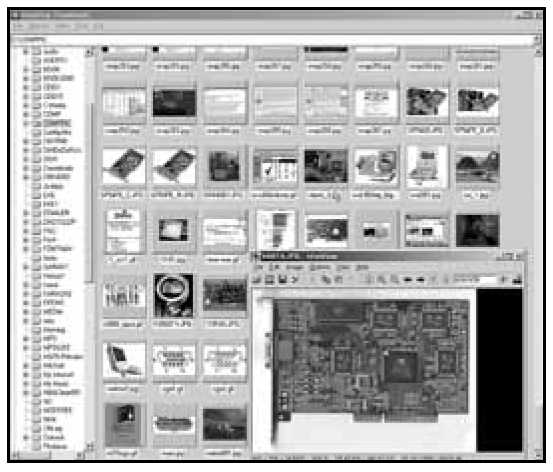
Один из первых конкурентов ACDSee. Года четыре назад основными бойцами на арене «универсальных смотрелок» как раз и были эти две программы. Сегодня к ним прибавилась XnView, которая по всем показателям обходит нашего героя... Кроме одного – компактности: тут у IrfanView почти не найдется конкурентов. За счет этого и способности программы несколько скромнее, но, как говорится, «Вам машина с шашечками нужна или просто ехать?»
Особых излишеств в этой программе не замечено (они-таки есть – но в особой форме!) зато свою основную работу она выполняет безупречно. Просматривать изображения вы по-прежнему сможете в трех режимах: полноэкранном, оконном и в виде «иконок» (Thumbnails). Ну а форматов IrfanView поддерживает гораздо больше, чем ACDSee (их насчитывается около сотни). Правда, поддержка львиной части из них реализована не в самой программе, а в виде отдельных дополнений-плагинов (их на сайте программы имеется несколько десятков). Таким же образом можно обучить программу новым фокусам – например, конвертировать изображения из одного формата в другой, записывать слайд-шоу на компакт-диски и даже использовать фильтры Photoshop! Стоит заметить, что, как и базовая программа, все плагины вы можете загрузить с сайта разработчика совершенно бесплатно.
Помимо просмотра, IrfanView снабжает пользователя простыми средствами обработки изображения. Конечно, тягаться с Photoshop эта килобайтная программка не в состоянии, но десяток простых инструментов и спецэффектов (включая регулировку резкости, возможность поворота изображения, изменения размеров, простых операций с цветовой гаммой) позволит быстро подготовить полученную со сканера картинку для размещения на веб-странице. Или отправить ее по e-mail знакомому, пользуясь той же IrfanView.
На странице разработчика можно найти также специальный модуль для русификации интерфейса программы.
XnView
Сайт: http://www.xnview.comhttp://xnview.chat.ru/
Размер: 3,4 Мб (версия 1.21 с полным комплектом плагинов)
Статус: Freeware
По-французски элегантный ответ на непомерно раздутый ACDSee – абсолютно бесплатная и довольно компактная «смотрелка», которая умеет делать практически все! По крайней мере, трудно вспомнить хотя бы одну действительно важную для пользователя «фишку», которая не была бы реализована в XnView.
Окно программы представляет собой дерево папок, совмещенное с областью предварительного просмотра. Если в директории, выбранной в дереве папок, находятся графические файлы, то они отображаются в виде небольших предварительных картинок-превьюшек. При наведении указателя мыши на такую картинку появляется детальная информация о файле. Отдельно стоит отметить возможность снимать скриншоты и создавать веб-страницы на основе директорий с графическими файлами.
XnView может производить такие операция над картинками как: обрезка, изменение размера изображения/холста, печать, изменение гаммы-контраста-яркости-баланса и многое-многое другое. Все эти операции и фильтры (в любом сочетании) можно применять сразу к большому количеству файлов в автоматическом режиме. Эти сочетания можно сохранять в качестве сценариев и использовать позже.
XnView обладает мощным средствоми навигации и работы с файлами: предпросмотр, thumbnails (уменьшенные копии), поддержка файлов с описаниями, копирование/вставка файлов через буфер, поддержка drag'n'drop, просмотр не графических файлов, автоматическое создание списка файлов, интеграция с Windows (добавление команды «Browse with XnView» в контекстное меню, ассоциация с графическими файлами, добавление иконок на Рабочий стол, в меню Пуск).
В число многочисленных дополнительных опций входят:
• Работа со сканером, работа с листом контактов, создание скриншотов, работа с обоями Windows, кадрирование.
• Захват изображения (активного окна, всего экрана, пользовательской области).
• Вставка изображения из буфера.
• Подсчет использованных в картинке цветов.
В общем, все возможности на любой вкус.
Но самое главное достоинство программы заключается в количестве поддерживаемых ею графических форматов – более 300, включая форматы, о которых знать не знает даже могучий ACDSee (например, файлы Corel Draw.cdr)! 50 из них к тому же поддерживаются как «выходные» – то есть XnView умеет самостоятельно конвертировать изображения в любой из них. Правда, поддержка многих форматов реализована не в самой программе, а в отдельных дополнениях-плагинах, которые также можно абсолютно бесплатно скачать с сайта разработчика.
И последнее: XnView умеет общаться с пользователем на 31 языке, включая русский.
По сути дела, нам, домашним пользователям, серьезный графический редактор и не нужен вовсе. Ежели, конечно, вы не занимаетесь дизайнерскими работами в свободное время. А действительно необходимо нам немногое – быстренько подкорректировать фотографии, снятые на любимый «цифровик». Убрав по ходу дела неистребимые «красные глаза»... И рассортировать их удобненько, превратив в настоящий фотоальбом (пусть и виртуальный). Красиво структурированный и удобный. Как вариант, можно вставить фотографии в красивенькие рамочки (даром что на экране – а все равно умилительно!). Ну, а если программа в состоянии будет еще и сварганить из всего этого дела интернет-вариант альбома – цены ей не будет!
Кое-какими умениями из этого набора обладают уже рассмотренные нами программы – «домашние» редакторы вроде Photoshop Elements или вьюверы типа ACDSee. Но все же (как обычно) имеются и программы-специалисты, «заточенные» под работу именно с фотоальбомами.
Picasa
Страницы программы: http://picasa.google.com
Размер: 5 Мб
Статус: Freeware
Лучший, на мой взгляд, менеджер фотографий – бесплатный, очень удобный и полностью русскоязычный! После установки Picasa начнет тщательно обыскивать жесткий диск твоего компьютера, занося в свой каталог все фотографии – в том числе те, о которых ты сам давно забыл.

Даже если фотографии разбросаны по всему жесткому диску, в каталоге Picasa они будут аккуратно разобраны по полочкам, в зависимости от даты съемки. Кстати, Picasa может вытащить фотографии прямо из цифрового фотоаппарата или с флеш-карты – достаточно просто подключить их к компьютеру.
С помощью Picasa можно улучшить неудачные снимки – для этого достаточно просто щелкнуть по нужному кадру и перейти в режим редактирования. Изменить контрастность, яркость, убрать «красные глаза» очень легко: для каждой из этих операций есть специальная кнопка. А еще в Picasa есть «волшебная» кнопка «Мне повезет!», которая умеет автоматически доводить твой снимок до самого лучшего состояния! Самое интересное, что все эти изменения никак не отразятся на оригинальных фотографиях, они будут видны только при просмотре снимков в Picasa.
Из фотографий можно составить свой «виртуальный фотоальбом». Достаточно просто перетащить нужные снимки мышкой на специальную площадку в нижнем левом углу, а затем – сохранить их в виде альбома, нажав на кнопку «Ярлык». Кстати, текстовые пометки-ярлыки можно добавлять к любым снимкам – с их помощью ты сможешь сортировать и искать нужные кадры.
Когда альбом готов, ты можешь отправить его по электронной почте (Picasa сама уменьшит снимки до нужного размера и вставит их в бланк письма), сохранить на компакт-диск, который можно будет просматривать не только на компьютере, но и на обычном DVD-проигрывателе. С помощью Picasa можно «прокрутить» на мониторе любую папку или альбом в виде эффектного слайдшоу, превратить выбранные фотографии в изящный коллаж, экранные «обои» для Windows или заставку-скринсейвер. Наконец, выбранные тобой снимки можно распечатать или сохранить в виде веб-странички. Picasa умеет даже самостоятельно публиковать твои фотографии в Интернете, в сетевом дневнике-«блоге».
Adobe Photoshop Album
Страницы программы: http://www.adobe.com/products/dimensions/http://www.adobe.ru
Размер: 20 Мб
Статус: Commercial
Цена: $50
Компания Adobe, большинству фотографов известная в первую очередь своим графическим редактором, представила обновленную версию удобной и полезной программы для просмотра изображений и создания цифровых фотоальбомов. Adobe Photoshop Album 2.0 отличается улучшенным интерфейсом и набором новых функциональных возможностей, способных заинтересовать многих владельцев цифровых фотокамер.
С помощью Photoshop Album значительно упрощается поиск и сортировка фотоснимков. Средствами программы можно исправить большинство типичных недостатков цифровых фотоснимков, а улучшенные изображения легко превратить в разнообразные открытки, буклеты и календари. Предусмотрена функция показа слайдшоу, а также набор инструментов, облегчающих пересылку снимков друзьям – причем не только на обычный компьютер, но и, например, на сотовый телефон, ручной компьютер и т. п.
(Информация из Фотожурнала: http://dtimes.10x15.ru)
PicaJet
Сайт: http://www.ulead.com
Размер: 5 Мб
Статус: Shareware
Цена: 290 рублей

Было бы несправедливо не упомянуть в обзоре эту программу. Хотя бы потому, что PicaJet – чуть ли не единственный органайзер фотографий, который официально продается в России и, более того, знает не только русский, но и украинский язык. Да и стоит она, по-нашему, недорого. Что до прочих достоинств, то их и в самом деле немало. Вот как описывает программу уже знакомый нам магазин SoftKey: «Удобный органайзер для каталогизации фотографий с поддержкой мгновенной коррекции сразу нескольких фотографий, высокой скоростью работы, достигаемой за счет максимального использования возможностей 3D-ускорителя видеокарты, удобным интерфейсом, печатью, слайд-шоу и многими другими полезными опциями, включая запись на CD/DVD, создание веб-галерей и возможность смены интерфейса программы с помощью скинов».
Действительно, скорость обработки фотографий у PicaJet гораздо выше, чем у Picasa – и в этом ее главное достоинство. Более симпатично и умно выглядят инструменты быстрого редактирования, создания веб-галерей и печать. Лучше организована собственно сортировка (все по тем же тегам и рейтингам, а также по времени съемки, но не только по дням, как в Picasa, но даже по часам и минутам). Правда, создавать собственные подборки-альбомы в Picasa удобнее. Но, возможно, это лишь вопрос привычки?
Резюмируем: недорого, удобно и интересно. Рекомендовать программу всем и каждому мы не будем – но лишь из-за ее платного статуса.
FlipAlbum Professional
Сайт: http://www.flipalbum.com
Статус: Shareware
Цена: $40 (Standart), $140 (Pro)
Очень хорошая, но дорогая программа. Обладает множеством полезных функций, включая закладки, просмотр и доступ к страницам альбома через миниатюры, автоматическое создание и запись альбомов на компакт диск, возможности поиска, а также печать фотографий.
Распространяется в трех версиях: FlipAlbum 6.0 Standard, FlipAlbum 6.0 Suite и FlipAlbum 6.0 Professional (простой FlipAlbum 6.0 не умеет переносить созданный альбом на болванку, поэтому и стоит «всего» 50 долларов). Кстати, «скромные» авторы программы хотят получить за версию Pro всего лишь какие-то 139.95 «баксов», еще и по специальной акции. Думаю, такие деньги для российского пользователя за какой-то фотоальбом, это уже слишком. На эти деньги можно простенькую цифровую камеру купить. Хотя есть и другой вариант – поискать в местах массовой продажи компакт-дисков. Слава богу, что такая возможность у нас еще осталась.
SnagIt
Сайт: http://www.techsmith.com
Размер: 8 Мб
Статус: Shareware
Цена: $40
SnagIt – самая популярная программа для снятия «скриншотов». Возможности этого продукта поистине безграничны: можно делать снимки отдельного окна или групп окон, выделенной области почти произвольной формы, выдергивать кадры из фильмов и игр. Мало того – поддерживается захват видео с цифровых камер, копирование текста в буфер обмена (даже с защищенных от копирования веб-страниц). Вы можете записать все происходящее на экране в видеоролик. Есть управление горячими клавишами, возможность использования шаблонов для каждого вида снимков, выдергивание иконок и другой графики из EXE и DLL, снятие скриншота с веб-страницы, требующей для просмотра прокрутки – и многое другое. Наконец, в программе есть собственный редактор и менеджер снимков.
Изображения могут быть сохранены в форматах BMP, PCX, TIF, GIF, PNG или JPEG.
FarStone Capture
Сайт: http://www.faststone.org
Размер: 1,3 Мб
Статус: Freeware
Продвинутые пользователи все время стараются делать «снимки» с экранов своих компьютеров какой-нибудь навороченной и дорогостоящей софтиной типа SnagIt! А между тем эта бесплатная программка справляется с этим делом ничуть не хуже. Настроек здесь, понятно, меньше, но есть возможность «сфотографировать» и весь экран, и отдельное окно, и регион. Поддерживается сохранение в форматах BMP, JPEG, JPEG 2000, GIF, PNG, PCX, TIFF, WMF, ICO и TGA.
...После того как мы угрохали кучу времени на создание Почти-Профессиональной-Домашней-Киношки, как-то неохота помещать это чудо технической мысли в обычную коробочку. Нет, ее надо разукрасить, сотворить какую-то яркую и заметную обложку – чтобы не стыдно было на полку поставить и соседям показать!
Вот уж проблема – взял в умелые ручки графический редактор, тот же Photoshop, к примеру, и ваяй себе сколько угодно! В общем-то правильно, и Photoshop здесь лишним не будет. Но все же это скучно – возиться с линейкой, подгоняя картинку под точную мерку обложки.
Дабы облегчить жизнь тем, кто с «фотошопами» не в самых приятельских отношениях, я рискну вынести на ваш суд пару программок, специально созданных для этой нехитрой работы. Начнем с Nero Cover Designer, извлеченной из загашников монструозного комплекта для записи дисков Nero, с которым мы сводили знакомство уже не единожды. Основное преимущество этой программы как раз и заключается в ее стандартности – Nero-то сегодня, почитай, на каждой второй персоналке установлен. А также в том, что, собирая диск в Nero, вы можете сразу перекинуть список клипов, музыкальных дорожек или файлов из программы записи прямо на макет обложки. Или быстренько прочитать диск и сформировать список его дорожек в автоматическом режиме.
Впрочем, как водится, у Nero уже давно появилось множество конкурентов.
Surething CD/DVD Box Labeler
Сайт: http://www.surething.com/.
Размер: 10 Мб (без дополнительных шаблонов)
Статус: Shareware
Цена: $25

По отзывам всех без исключения обозревателей, перед нами – самая умелая программа для изготовления обложек, когда-либо появлявшаяся на свет. Если копнуть глубже, CD Labeler являет собой даже не конструктор, а почти настоящий векторный редактор, разве что «заточенный» под определенную задачу.
Программа позволяет создать как обложки для всех без исключения форм-факторов дисковых боксов, так и наклейки на сам диск. Прямо в ней вы можете создавать трехмерные надписи, простые фотомонтажи, автоматически генерировать списки дорожек для AudioCD. Конечно, к программе прилагается внушительная подборка шаблонов и бэкграундов. А инструменты для работы с текстом выгодно отличают программу от аналогичного продукта той же Acoustica.
Другое дело, что легкой и удобной в обращении программу не назовешь – ее надо осваивать и привыкать к ее умелому, но увы – не слишком понятному интерфейсу. Так что если вам нужно создать одну-две обложки на скорую руку – выберите простенький конструктор от Acoustica. В противном случае стоит потратить час-другой на освоение редактора от Surething.
Recover My Photos
Сайт: http://www.recover-my-photos.com
Размер: 1,6 Мб
Статус: Shareware
Цифровые фотографы – возьмите эту полезную софти-ну на заметку! Ведь как часто бывает – сотрешь кучу ненужных фоток с флэш-карты... И ненароком убьешь вместе с ними шедевр, способный потянуть на Нобелевскую премию! Ну или на худой конец – на гонорар в приличном журнале.

Recover My Photos быстро и легко восстановит все потерянные файлы. Никакой технической подготовки от вас не требуется, надо всего лишь сделать пару нажатий кнопки мыши, и софт все сделает за вас. Recover My Photos восстанавливает потерю с Flash, Memory Stick, Smart Media и других Медео носителей, включая и потерю с жесткого диска.
• Восстановление потерянных, JPEG, TIFF, BMP, CRW, NEF, RAW и другие.
• Восстановление с SmartMedia, Compact Flash, Memory Stick, USB, жесткий диск и другие.
• Восстановление файлов с форматированных media cards.
• Восстановление видео и звуковых файлов AVI, MPEG, MOV и WAV.
• Просмотр файлов перед восстановлением.
• Восстановление проходит нажатием 4-х операции.
PhotoScreen
Сайт: http://www. digsee.com
Размер: 1,5 Мб
Цена: $10 (регистрация на сервере SoftKey http://www.softkey.ru)
PhotoScreen – простой и удобный инструмент для создания собственных скринсейверов, используя собственные фотографии и картинки. Использование этой программы не требует никаких специальных навыков. А создание скрин-сейвера займет у вас всего несколько секунд!
Все, что вам необходимо для построения скринсейвера – просто вставьте картинку в общий список картинок для программы и нажмите кнопку Build для построения скинсейве-ра. А все остальное сделает PhotoScreen – создаст скринсей-вер с вашими фотографиями, используя 150 различных эффектов перехода кадров.
Звук
Среди средств мультимедиа звук – явление особое. Вроде кошки, которая ухитряется существовать сама по себе наперекор всему. Текст и графика вроде бы неплохо сдружились друг с другом и постоянно идут рука об руку. Но при этом и часть своей самобытности потеряли – текст и графика сегодня редко встречаются по отдельности. В связке – другое дело, а вот порознь.
Звук, напротив, постоянно пребывает в одиночном плавании. А все потому, что слишком жаден до внимания этот вид информации все на себя перетягивает. Звучит, к примеру, на странице Интернета какая-нибудь мелодия и вот уже и текст в голову не лезет, и картинки уже не так радуют глаз.
А с другой стороны, по этой же самой причине звук не прощает дилетантского подхода. Огрехи текста или картинки далеко не всякий разглядит. А вот фальшь, низкое качество созданной или обработанной вами композиции любой слушатель с не отдавленным русским медведем ухом в момент почувствует.
Но тщетно, тщетно автор пытался бы отговаривать вас вступать на эту тропу. Ведь если вы хоть капельку любите и чувствуете музыку, красоту и внутреннюю силу этого искусства – ничто не удержит вас и не переубедит. И дом ваш наполнится звуками – и пусть это будет не Чайковский и не Моцарт, а всего лишь созданная вами композиция в стиле технометалла под названием «Любовные игры мартовского слона на свалке металлолома».
Автор прекрасно помнит, какой восторг он испытал, ради эксперимента подкорректировав звучание чудовищного качества концертной записи «Битлз», записанного в гамбургской пивной в то время, когда оные битлы и с гитарами еще обращаться как следует не умели. Не поверите – за какие-нибудь полчаса удалось добиться куда больших улучшений, чем профессиональным звукорежиссерам в профессиональной студии за три месяца работы! Правда, те работали добрых двадцать лет назад и ни о каких компьютерах, само собой, не слышали.
Но оставим лирику и перейдем, наконец, к практике. Так что же такого удивительного мы можем сотворить на нашем компьютере со звуком?
Прежде всего, разберемся, с каким собственно форматом звука мы собираемся работать. Ведь, как и графика, компьютерный звук бывает разный...
Цифровой звук – аналог фотографии, точная цифровая копия введенных извне звуков. Это может быть сделанная с микрофона запись вашего голоса, копия звуковых дорожек с компакт-диска и других источников. Как и фотография, такой звук занимает много места... впрочем, аппетиты фотографии по сравнению со звуком просто ничтожны! Одна минута цифрового звука, записанного с максимальным качеством, занимает около 10 мегабайт. Правда, существуют специальные методы сжатия, уменьшающие объем компьютерного звука в десятки раз(!)... Но об этом позже.
Помимо «цифрового», существует еще и «синтезированный» звук – точнее, музыка в формате MIDI. Ну, с синтезаторами-то наверняка вы знакомы... Вкратце суть MIDI-технологии можно изложить так – компьютер не просто проигрывает нужную вам мелодию, а синтезирует ее с помощью звуковой карты. MIDI-мелодии – это всего лишь системы команд, управляющие звуковой картой, коды нот, которые она должна «изобразить» (с указанием инструментов, длительности и некоторых других параметров оной ноты). Эта технология идеальна для компьютерных композиторов, поскольку позволяет с легкостью изменять любые параметры созданной на компьютере мелодии – заменять инструменты, добавлять или удалять их, изменять темп и даже стиль композиции. И файлы с MIDI-музыкой – крохотные, всего в несколько десятков килобайт. Но и недостатки у MIDI есть – голос в MIDI-файле не запишешь, да и музыка хорошо звучит лишь на очень качественной звуковой карте. Перенесешь созданный тобой файл на компьютер соседа, оборудованный 10-долларовой карточкой, и будешь долго думать, куда это испарилась вся прелесть и красота мелодии. Правда, MIDI можно сравнительно легко перевести в формат цифрового звука – обратное преобразование, к сожалению, на сегодняшнем уровне развития компьютерной техники невозможно.
Наконец, существует и третий вид звука, с которым вы можете работать в домашних условиях – «трекерная» или «сэмплерная» технология, своего рода плод любви цифрового и синтезированного звука. При работе с программами этого типа вы будете «конструировать» музыкальную композицию из небольших периодически повторяющихся «кусочков» цифрового или синтезированного звука – петель или сэмплов. Именно по такому принципу создаются композиции в популярном сегодня стиле «хаус», «транс», «техно». Короче – вся простая (чтобы не сказать грубее – примитивная) танцевальная, ритмическая музыка. Такой тип музыки нечто среднее между цифровой и синтезированной – называется «трекерным» и имеет пусть ограниченную, но верную аудиторию поклонников.
Вот мы и выделили как минимум три основных типа музыкальных программ, с которыми вам придется работать:
• Программы для записи и обработки цифровой музыки.
• Секвенсоры – редакторы синтезированной (MIDI) музыки.
• Сэмплеры и конструкторы сэмплированных мелодий.
Advanced Sound Recorder
Сайт: http://www.soundrecorder.net/
Статус: Shareware
Цена: $30

...Спрашивается – на кой нам ляд отдельная программа для захвата звука? Ведь и Audition сам по этой части не лыком шит, да и в Windows есть для этого стандартная программа? Не торопитесь. Безусловно, если вы захотите записать звук со стандартного источника – микрофона, линейного входа или даже с CD – проблем не возникнет. Но эта программа умеет «выдирать» звук из таких источников, для которых у обычных программ зубы коротки. Скажем, она может захватить звук с DVD, из компьютерной игры или Flash-ролика на Web-страничке. Вот уж действительно – «продвинутый» рекордер! Сохранить звук можно как в WAV, так и в MP3, OGG и куче других сжатых форматов. Программа умеет работать самостоятельно, по расписанию, поддерживает голосовое управление и использование «горячих клавиш».
Total Recorder
Сайт: http://www.highcriteria.com/
Статус: Shareware
Цена: $12 (Satndart) $35 (Professional)
Аналог предыдущей программы – разве встроенных модулей обработки звука в ней чуть больше. Программа позволяет записывать звук с любого источника, проходящего через Вашу звуковую карту. Может перехватывать RealPlayer, Winamp, Windows Media Player, Power DVD, Flash, Quick time и многое другое. Захваченные звуки могут быть сохранены в формате WAV, MP3, WMA, OGG.
Audacity
Сайт: http://audacity.sourceforge.net
Размер: 1,5 Мб
Статус: Freeware
Audacity – это бесплатный многоплатформенный аудио-редактор, распространяемый с открытыми исходными кодами. С его помощью вы можете редактировать звуки, применять к ним различные эффекты, проигрывать их, импортировать и экспортировать WAV, AIFF, Ogg Vorbis и MP3 файлы. При редактировании звуков вы можете отменять внесенные изменения бесконечное количество раз. Audacity имеет встроенный редактор амплитуды, настраиваемый режим отображения спектрограммы и средства частотного анализа звуковых дорожек. Встроенные эффекты включают Усиление баса, WahWah, Удаление шума и некоторые другие. Windows-версия поддерживает VST-плагины, а версия для Linux – LADSPA-плагины (начиная с 1.1.0).
Интерфейс программы очень прост. По функциональности он, конечно, уступает такому «монстру» звукозаписи, как Cool Edit; в частности, пока Audacity невозможно использовать в качестве системы многодорожечной записи. Пока не удастся записать больше двух каналов, никакого специального оборудования не поддерживается. Для воспроизведения многодорожечной записи ее придется смикшировать в одну стереодорожку. Полноценная поддержка многодорожечных записи и воспроизведения появится только в версии Audacity 2.0.
К сильным сторонам Audacity относятся широкие возможности по обработке сигнала и способность программы узнавать любые форматы аудио – как сжатые (MP3, OGG), так и несжатые (WAV, AIFF). Уже появились некоторые комментарии по поводу Audacity: например, очень хвалят систему удаления шумов. Она реализована примерно по такому же принципу, как в Cool Edit: программе надо дать послушать фрагмент шума, после чего она вычтет его «по профилю» из всей записи. Как написал один из посетителей Slashdot, ему удалось таким образом восстановить редкие записи с пластинок, выпущенных в начале 1970-х. Audacity благополучно разделался и с шипением, и с щелчками, и со всеми остальными помехами, вызванными физическим повреждением поверхности носителей. (По информации Compulenta.)
SoundForge
Сайт: http://mediasoftware.sonypictures.com
Размер: 100 Мб
Статус: Commercial
Цена: $400
В мире графики – Photoshop, в мире текста – Word... Ну, а в мире звука конечно же SoundForge! Программа-стандарт, которую с одинаковым удовольствием используют и профессионалы, и любители. Правда, с момента выхода на «профессиональный» рынок редактора Adobe Audition слава SoundForge потускнела – точно так же, как в свое время под натиском самого SoundForge сдал свои позиции WaweLab. Впрочем, для профессионалов этот редактор по-прежнему остается одним из основных «орудий труда».
Отличается громадным количеством средств тонкой – тончайшей! – регулировки звука, начиная от возможности усиления или подавления только звуков выбранных вами частот и кончая возможностью микширования звуковых дорожек, взятых из различных файлов. Размытие, затухание звука, морфинг («перетекание» одного фрагмента звука в другой), «обратное воспроизведение», удаление участков записи, склейка, наложение – это далеко не самые сложные инструменты из богатейшего арсенала SoundForge. Включены сюда и специальные инструменты реставрации – шумоподавители или «декликеры», очищающие запись от щелчков, фонового шума, цоканий и прочих посторонних включений. А ведь можно применить сотни(!) уникальных спецэффектов – например, имитация трехмерного звучания с возможностью точного определения координат виртуального источника звука в пространстве или точный расчет акустики десятков конкретных типов помещений.
Имеется возможность подготовки и записи CD – однако этот модуль традиционно считается самым слабым местом SoundForge и значительно уступает возможностям, например, Samplitude Studio.
SoundForge включает в себя:
• Более чем 200 предустановленных схем обработки звука.
• Поддержку оцифрованного звука с разрядностью до 32 бит и частотой оцифровки до 192 кГц.
• Поддержка больших файлов – до 4 Гб.
• 40 встроенных эффектов, включая наборы XFX1 (Chorus, Multi-Tap Delay, Pitch Shift, Reverb, Simple Delay/Echo, and Time Compress/Expand), XFX2 (Graphic Dynamics, Graphic EQ, Multi-Band Dynamics, Noise Gate, Paragraphic EQ, and Parametric EQ), XFX3 (Amplitude Modulation, Distortion, Flange/Wah-Wah, Gapper/Snipper, Smooth/Enhance, and Vibrato), Acoustic Mirror.
• Поддержка 17 форматов файлов – включая RealAudio, WMA и MP3.
• 3 вида эквалайзеров – Graphic, Parametric, and Paragraphic.
• Поддержка дополнительных модулей стандарта DirectX.
• Поддержка обработки звуковой дорожки в видеофайлах (AVI, MOV).
Adobe Audition
Сайт: http://www.adobe.com
Размер: 100 Мб
Статус: Shareware
Цена: $299
«В девичестве» эта программа была известна как CoolEdit – самый популярный аудиоредактор начального уровня, созданный Дэвидом Джонсоном. В 2003 году CoolEdit был приобретен корпорацией Adobe и ныне выпускается под названием Adobe Audition, сохранив в неприкосновенности практически все черты оригинальной программы... кроме цены.

Adobe Audition сочетает в себе возможности достаточно простого и интуитивно понятного аудиоредактора с системой многодорожечного аудиомонтажа. Здесь есть инструменты для создания композиций на основе «петель», MIDI-мелодий. На все это богатство вы можете наложить чисто цифровые треки – записанную с микрофона вокальную или инструментальную партию. Простейшие операции – копирование, вырезание, вставка фрагмента, «захват» звука с любого источника – вряд ли нуждаются в отдельном анонсировании. Гораздо более интересно наличие даже в «упрощенной» версии полного комплекта средств для «тонкой» обработки звука: доступны хорус, реверберация, 3D-звучание, задержка, эхо. Есть и несложный (но в то же время – довольно умелый) эквалайзер – средство тонкой регулировки частот и уровня звука.
В дополнение – краткий список характеристик СoolEdit-Audition:
Мощные инструменты, на основе технологии DSP. Более 45 инструментов и эффектов DSP (digital signal processing), средства для изготовления мастер-копий, инструменты анализа и восстановления аудиоматериалов. Помимо стандартных спецэффектов (таких как Reverb, Delay, Dynamics Processing, Flange), продукт Adobe Audition предлагает улучшенный параметрический эквалайзер, сложные фильтры, эффект «Doppler Shifter», ограничение с резким порогом, фильтры для понижения шума (устраняющие щелчки и хлопки), а также средство растяжения времени и высоты тона. Adobe Audition также поддерживает подключаемые модули DirectX других производителей.
Точное преобразование частоты дискретизации. Вы сможете обрабатывать аудиоматериалы с компакт-дисков, записанные на частоте 44,1 кГц и изменять их частоту на 48 кГц или 96 кГц для записи в формате DVD.
Эффекты в режиме реального времени. Аудиоэффекты теперь могут обрабатываться в режиме реального времени, вам не придется ждать, пока закончится рендеринг отдельного эффекта для того, чтобы работать дальше. Перекрывая отдельные дорожки в процессе рендеринга, вы значительно снизите нагрузку на процессор; если вам понадобится изменить настройки, вы сможете моментально открыть эту дорожку.
Интеграция с продуктами Adobe Premiere Pro и Adobe After Effects. Теперь вы сможете отправлять аудиофайлы из программ Adobe Premiere Pro или After Effects в программу Audition, используя функцию «Edit Original».
Инструменты для точного анализа. Применяйте встроенные аналитические средства (обеспечивающие частотный и фазовый анализ, отображение статистической информации и спектральное отображение) в режиме реального времени в процессе редактирования. Эти инструменты сэкономят ваше время и отобразят основные параметры аудиофайлов, изменяемые в процессе обработки.
Редактирование многодорожечных записей. Воспользуйтесь удобным многодорожечным режимом просмотра для записи, микширования и редактирования аудиомате-риалов, поддерживающих более 128 дорожек. Эффекты объема, панорамирования, автоматические огибающие, эффекты в реальном времени, эквалайзер для каждого трека.
Создание звукового сопровождения к фильмам. Открывайте файлы в формате AVI в многодорожечном режиме просмотра и используйте инструментарий Adobe Audition для работы со звуковым рядом, от создания нового звукового сопровождения до обработки существующей фонограммы (например, вы можете полностью устранить посторонние шумы и звуковые дефекты).
Создание фонограмм с использованием «петель» (лупов). Используйте гибкие инструменты для работы с лупами и создавайте музыкальные композиции или звуковое сопровождение к фильмам. В состав Adobe Audition вошли тысячи оригинальных лупов самых разных музыкальных направлений. Среди предлагаемых стилей: классическая музыка, блюз, джаз, босса нова, рокабилли, фанк, регги, альтернативный рок, техно и многие другие.
Поддержка многочисленных файловых форматов. Продукт поддерживает более двадцати форматов, включая Windows PCM (wav), AIFF, MP3, mp3PRO и WMA 9.
Audio Cleaning Lab
Сайт: http://www.magix.com/
Размер (версия 2004): 20 Мб
Статус: Shareware
Цена: $40
Подобно всем программам Magix, Audio Cleaning Lab рассчитана на домашнего пользователя, не слишком просвещенного по части хитрых методов обработки звука. А потому все сделано просто и наглядно: большие кнопки, «визуальные» регуляторы, масса готовых схем... Однако радует то, что разработчики не забывают предоставить пользователю выбор. Тем, кого ну никак не устраивают стандартные установки, достаточно нажать кнопку рядом с выпадающим меню, и они немедленно получат доступ к вожделенным тонким настройкам.
Что предлагает нам программа? Во-первых, запись с любого источника, включая уже готовый MP3, WMA или WAV файл, CD, вход звуковой карты и так далее... Затем мы переходим собственно к процессу очистки и улучшения звучания. Здесь выбор не слишком велик: звучание можно подкорректировать с помощью denoiser (удаление шума), declicker и decrackler (удаление щелчков, скрипа и прочих помех). К сожалению, параметры последних двух модулей можно установить лишь с помощью «пресетов» – тонкая регулировка недоступна.
Кроме очистки звучания, вы можете попытаться улучшить его с помощью эффектов (их в программу встроено 16).
В частности, к вашим услугам – 10-полосный эквалайзер, компрессор, модуль расширения стереобазы и добавления «объемности» звучания... Наконец, доступны и простенькие монтажные инструменты – «ножницы» и «ластик».
«Очищенный» и «улучшенный» звук можно сбросить в файл одного из упоминавшихся форматов, либо записать на компакт-диск с помощью той же программы. Неприятная неожиданность: в программу включена лишь «демонстрационная» версия МР3-кодека (рассчитанная на 20 запусков), полную же версию необходимо докупать отдельно.
DART XP
Сайт: http://www.dartpro.com/
Статус: Shareware
Цена: $29 (CD-Recorder), $99, $199 (Dart Pro)
Вообще-то DART (Digital Audio Restoration Technology) – программа очень многофункциональная: ее можно было бы поместить и в раздел «каталогизаторов», и в главу, посвященную CD-программам. Говоря по сути, DART вполне может быть назван универсальным редактором – его талантов вполне хватает для того, чтобы выполнять весь комплекс операций по обработке звука (за исключением, пожалуй, многодорожечного монтажа). И для начинающих пользователей DART будет даже удобнее достаточно простого Audition.
Но все-таки главный талант программы – очистка, реставрация старых записей. Собственно, и создан был DART как раз для тех пользователей, которым часто приходится переводить в цифровую форму аналоговые записи с грампластинок и кассет, а его алгоритм улучшения качества звука долгое время считался едва ли не лучшим среди утилит этого класса. Впрочем, обрабатывает DART и звук, захваченный с CD или введенный с микрофона. Заодно программа поддерживает файлы MP3, WMA и WAV, а также MIDI. Интересно, что с помощью программы вы можете преобразовывать MIDI-композиции в звуковые дорожки формата WAV и даже в AudioCD – напрямую!
Основной набор средств коррекции звука, помимо достоинств фирменного алгоритма, достаточно традиционен: 10-полосный эквалайзер, модули DeClick и DeHiss... Последние, будучи DirectX-совместимыми модулями, могут использоваться не только в оболочке DART, но и совместно с большинством звуковых редакторов (Sound Forge, WaveLab, Audition)
В комплекте с версией CD-Recorder поставляется редактор обложек Surething CD Labeler.
Программы этого класса умеют все – с их помощью можно обработать оцифрованную звуковую дорожку, создать музыкальный ряд при помощи MIDI-дорожек и звуковых петель. После чего собрать все это воедино, получив таким образом готовую композицию.
Еще недавно казалось, что программы-универсалы удел новичков. Профессионалы четко знали: обрабатывать оцифрованный звук надобно в SoundForge, MIDI-дорожки создавать в Cakewalk, а сводить все это... скажем, в Nuendo. Но постепенно программы-специалисты начали обрастать бонусами: цифровой редактор обзавелся многодорожечным режимом (CoolEdit), программа для работы с MIDI подружилась с цифровым звуком (Cakewalk). И простенькие музыкальные конструкторы первого поколения уступили место новым программам – профессиональным многостаночникам.
Сегодня «специалисты» уже почти вымерли – если в прошлом издании книги еще имелась глава «Секвенсеры», посвященная MIDI-редакторам, то сегодня большая их часть перекочевала в этот раздел.
Cakewalk Sonar
Сайт: http://www.cakewalk.com/Products/SR/
Размер: (Поставляется на компакт-диске)
Статус: Commercial
Цена: $480 ($740 версия XL)
Когда-то давно выпускала компания Twelve Tone Systems небольшую, но весьма умелую программу для работы с MIDI-дорожками – секвенсор Cakewalk Audio Pro. Со временем программа разрослась до полноценной студии много-дорожечной звукозаписи, способной работать не только с синтезированным (MIDI), но и оцифрованным звуком, и быстро превратилась в отраслевой стандарт. Наконец, в 2001 году производители еще чуть-чуть поднатужились и превратили программу в продукт еще более высокого уровня, получивший название Sonar.

Sonar позволяет редактировать и сводить неограниченное число MIDI– и WAV-дорожек (звука с разрядностью до 24 бит и частотой дискретизации до 192 кГц), на каждую из которых можно наложить до 16 эффектов в режиме реального времени (программа комплектуется наборами спецэффектов FX 1 и FX 2). Будучи не только монтажной студией, но и профессиональным секвенсором, Sonar обладает расширенными возможностями редактирования MIDI (в том числе и в режиме нотного редактора), а также средствами синхронизации и выравнивания темпа дорожек. MIDI-мелодии можно вводит в компьютер как через внешний синтезатор, так и создавая партитуру в «ручном» режиме.
Sonar оснащен профессиональными инструментами для создания, редактирования «петель» (loops), а также обширные библиотеки оных. При работе с MIDI-дорожками используются виртуальные синтезаторы – в базовую версию Sonar встроены синтезаторы Dreamstation, Virtual Sound Canvas, Tassman SE, Livesynth Pro SE, а в расширенную Sonar XL – Tassman Full Version, Revalver SE.
Способности программы можно расширить с помощью подключения дополнительных модулей спецэффектов формата DirectX и «виртуальных инструментов» фирменного стандарта DXi.
И еще – учтите, что большинство способностей Sonar может быть реализовано только в рамках профессиональной студии с соответствующим аппаратным обеспечением. Для «домашнего» пользователя среднего уровня мы рекомендуем другой продукт от Twelve Tone Systems – Music Creator.
Magix Music Maker
Сайт: http://www.magix.com/
Размер: 12 Мб
Статус: Shareware
Цена: $80 (Deluxe)
Компания Magix, похоже, сознательно специализируется на недорогих, но довольно мощных звуковых решениях. Вот и сейчас перед нами продукт хоть и «любительского» класса, но обладающий всеми необходимыми большинству пользователей возможностями, реализованными в виде семейства программ-модулей в единой оболочке (MIDI Studio, Audio Studio, модуль записи CD и ряд менее значительных модулей).
Music Studio умеет смешивать WAV (до 64 каналов) и MIDI-дорожки (до 1000 соответственно), позволяет накладывать на мелодию встроенные спецэффекты (в зависимости от версии – 8 или 12). Для работы с MIDI-дорожками можно использовать встроенные «виртуальные инструменты» (10, включая 4 модуля ударных – rock, acoustic, techno, hip-hop). В программу включено 23 эффекта (включая обязательные denoising, declipping, dehissing), возможно и подключение внешних DirectX-плагинов... В довершение всего эта «любительская» программа поддерживает и интерфейс ASIO, что до недавнего времени могли позволить себе лишь программы высокого класса.
С другой стороны, в программе отсутствуют такие важные для музыканта возможности, как Piano Roll (виртуальная клавиатура), возможность печати нот, да и встроенных пакетов плагинов и эффектов не всегда достаточно. Возможно, именно поэтому даже начинающие пользователи обычно предпочитают более «продвинутую» студию от Cakewalk.
Band In A Box
Сайт: http://www.pgmusic.com
Статус: Commercial
Цена: $88
Один из самых популярных в мире «музыкальных конструкторов», рассчитанных на начинающих композиторов – при этом на тех, кто ставит своей целью именно сочинение МЕЛОДИИ, а не бесконечной мешанины из «лупов», бумканий и цыков. А с другой стороны, на композиторов чертовски ленивых: Band In A Box готов взять на себя все заботы по аранжировке. Набил аккорды или ноты – и готово дело! Да и мелодию сочинять не обязательно, благо программа и это умеет (только со стихами у нее пока что не получается). C 2005 года программа официально поставляется с русским переводом интерфейса и документации.

Информация разработчика: Band-in-a-Box – это интеллектуальная программа-автоаккомпаниатор для вашего мультимедийного компьютера. Используя Band-in-a-Box в качестве вашего аккомпанирующего оркестра, вы можете прослушивать музыкальные идеи, подыгрывать программе, и за очень короткий период времени создать «из ничего» «нечто». Band-in-a-Box очень проста в использовании! Просто введите аккорды любой композиции, используя стандартные обозначения аккордов (такие, как C, Fm7 или C13b9), выберите нужный стиль, а остальное сделает Band-in-a-Box. Программа автоматически создает законченные аранжировки профессионального качества с использованием фортепиано, баса, ударных, гитары и струнных в широком диапазоне популярных стилей – джаза, попа, кантри, блюза, классики, латиноамериканской музыки, рока и многих других. За прошедшие годы в Band-in-a-Box было добавлено множество функций, включая нотацию, клавишный редактор, текст композиции, дорожки мелодии, гармонизацию, модуль создания стилей и модуль выбора стилей. Популярными «интеллектуальными» функциями программы являются солист и мелодист. Солист создает соло профессионального качества для любой последовательности аккордов, Band-in-a-Box может «солировать как профи» в сотнях стилей. Мелодист может «с нуля» создавать композиции с аккордами, мелодиями, вступлениями, соло и даже с оригинальными названиями. (Ваши творческие идеи никогда не иссякнут.)
Одно из добавлений носит имя RealDrums – это «живые» ударные, которые сделают вашу музыку больше похожей на живое исполнение, так как имеют высокую степень «гуманизации» (то есть «очеловечивания»). Мастер Аккордов (Chord Wizard) «читает» аккорды из MP3, WMA и WAV-файлов, переводя их в формат Band-in-a-box.
Обладая возможностями для работы как с MIDI-, так и с цифровой аудиоинформацией, Band-in-a-Box является идеальным инструментом для создания, воспроизведения и записи вашей музыки с использованием MIDI, «живых» вокала и инструментов. Band-in-a-Box также может осуществить обработку вашей записи с использованием аудио-эффектов DirectX. Встроенный модуль гармонизации аудиосигнала, использующий технологию TC Helicon, преобразует аудио-дорожку в многоголосую гармонию, либо, в режиме мониторинга высоты звука, внесет изменения и исправления в дорожку. Эта лидирующая в отрасли технология гармонизации аудио-сигнала включает «тональные стили» – эффекты вибрато и портаменто для реалистичной стилизации вокала. Опробуйте такие настройки, как «эстрадный певец», «классический рок», «Бродвей» или «оперный тенор» – в программу включено более 30 вокальных стилей-предустановок.
Вы можете распечатывать, пересылать и записывать вашу музыку на CD, сделать распечатку вашего законченного произведения с повторами и окончаниями, DC-мар-керами и кодами, либо сохранить его как графический файл для публикации в Web или отправки другу по электронной почтe. А когда вы будете готовы дать услышать вашу композицию другим, вы можете записать ее непосредственно на аудио-CD. Вы можете также сохранить вашу композицию в формате Windows Media или любом другом сжатом формате, получив файл, готовый для публикации в Интернет.
С Band-in-a-Box вы можете проделать весь путь от нового чистого листа аккордов до законченной аранжировки композиции, включая распечатку нот и запись итогового аудио-файла, не выходя из программы.
Если раньше большинство музыкальных композиций создавались на основе MIDI-дорожек, то в наше время гораздо большую роль играют звуковые «петли» или «лупы» (loops) – короткие музыкальные отрывки, кусочки, повторение которых и образует привычный нам танцевальный «тыц-бум». Конечно, симфонии на основе лупов не создашь, но нечто ритмично-клубное – за милую душу! А поскольку нынче бал правит именно такая музыка, то стоит ли удивляться, что большинство звуковых программ стали лихорадочно обзаводиться инструментарием для работы с лупами? Тот же Cakewalk Sonar вполне может послужить и в качестве лупового конструктора.
Но, как всегда, приоритет отдается специализированным программам... Вперед, диджеи!
ACID
Сайт: http://mediasoftware.sonypictures.com
Размер: 30–60 Мб (в зависимости от версии)
Статус: Commercial
Цена: $350 (Professional), $60 (Music), $30 (DJ и Techno)
Семейство музыкальных «конструкторов» от Sony Media достаточно многочисленно, и подобрать себе программу по своему вкусу, кошельку и потребностям может практически каждый пользователь – от новичка до профессионального диджея. В любом случае он получит программу весьма добротную и умелую... К тому же – еще и достаточно распространенную.

С помощью ACID вы можете не только создавать новые ритмические композиции из созданных вами (или взятых из стандартных библиотек) циклически повторяющихся звуковых фрагментов («петель» или «лупов»), но и создавать новые аранжировки уже готовых композиций. Можно, например, скопировать дорожку с CD в wave-файл, загрузить несчастную песню в ACID. А затем – снабдить ее новой, созданной вами ритмической «подложкой», нагрузить произвольным количеством спецэффектов. Или, по желанию, «скрестить» с другими композициями, создав новый «микс».
ACID позволяет вам не только импортировать звуковые дорожки в файлах десяти популярных форматов (включая WAV, MID, WMA и MP3), но и захватывать звук практически из любого источника. Поддерживается работа и с видеофайлами формата AVI или MOV – вы можете выдернуть кусок звуковой дорожки для перегонки все в тот же loop, либо импортировать ее целиком для последующего наложения эффектов.
Впрочем, для этих операций все-таки лучше использовать обычный звуковой редактор, ведь самые главные способности ACID раскрываются в работе с «петлями». Вы можете изменять тональность и темп петельных дорожек, добавлять к каждой до 8 спецэффектов – словом, создавать ритмические композиции практически любого стиля и жанра.
Предметом для первого знакомства стоит выбрать «среднего братца» – ACID Music: хотя эта программа и позиционируется как «домашняя», ее возможности достаточно велики. Программа поддерживает неограниченное количество дорожек, частоты дискретизации оцифрованного звука до 48 кГц (разрядность – до 16 бит), поддержка записи на CD и встроенный пакет спецэффектов ACID FX. Также в комплекте поставки вы сможете найти библиотеку из более чем 600 готовых «петель», рассортированных по полутора десяткам музыкальных жанров. В упрощенных версия DJ и Techno последние «бонусы» отсутствуют, к тому же тематика «петельных» библиотек в этих программах жестко привязана к техножанрам. Играться с готовым набором «петель» вы еще сможете, а вот заниматься настоящим творчеством – вряд ли.
Самая мощная, профессиональная версия поддерживает также работу с дополнительными MIDI-синтезаторами, дополнительными библиотеками эффектов формата DirectX, несколькими звуковыми картами, оцифрованным звуком с частотой до 192 кГц и разрядностью до 24 бит. Кроме того, в комплект поставки программы включена обширная библиотека «петель» (более 1000), дополнительные наборы эффектов XFX-1, XFX-2, XFX-3 (18 новых эффектов), а также программы Sound Forge XP и Vegas Audio LE.
eJay
Сайт: http://www.ejay.com
Размер: 150–200 Мб
Статус: Commercial
Цена: $40–50 (в зависимости от версии)
Это семейство «музыкальных конструкторов» завоевало просто неслыханную популярность среди начинающих энтузиастов ритмической танцевальной музыки. Еще бы – с помощью любой программы этого типа вы получаете возможность создать «модную» композицию, даже не владея навыками диджея!
Функционально программа предельно проста – обычная многодорожечная монтажная студия, с помощью которой вы можете конструировать музыку нужного вам стиля (Dance, Hip Hop, Techno, RAVE и так далее) из готовых звуковых сэмплов (лупов). Обучиться работе с программой можно в предельно короткие сроки – уже через час вы будете резво разбрасывать сэмплы по дорожкам не хуже какого-нибудь Пола Оукенфильда!
Каждая версия eJay как раз и привязана к музыке определенного стиля; различия между версиями в основном заключаются в тематической направленности сэмпловых библиотек, а иногда – и в максимальном числе дорожек. Например, версия Dance позволяет работать с 48 дорожками, а версия Hip Hop – всего с 16. Кроме того, самые «продвинутые» версии программы (тот же eJay Dance) позволяют вам не только оперировать готовыми коллекциями сэмплов, но и создавать свои собственные. Но наступит момент, когда стандартные библиотеки сэмплов вам наскучат и появится необходимость создать что-то свое; тут вы с большой долей вероятности «измените» eJay с более профессиональной программой – например, ACID.

Некоторые характеристики версии eJay Dance:
• Более 5 000 сэмплов в стиле Trance, Latin, Brazil, Europop, Tech House, Disco House, 2 Step и Garage club sounds.
• 48-дорожечная система монтажа.
• Vocoder – система наложения специальных эффектов на любой из сэмплов.
• Voice Generator – создание голосовых сэмплов вокала.
• Groove Generator —16-дорожечный генератор драм-лу-пов (более 500 грувов).
• Hyper Generator – секвенсор и синтезатор с богатым набором фильтров и спецэффектов.
• Booster – наложение на готовый микс дополнительных эффектов (Compressor, Drive, Speed, Gain и Stereo Wide).
• Extensive FX Studio – модуль для создания и редактирования собственных сэмплов.
• Music Animator – модуль для создания анимационных видеоэффектов.
FruityLoops (FL Studio)
Сайт: http://www.fruityloops.com
http://fruityloops.wallst.ru
Размер: 30 Мб
Статус: Commercial
Цена: $50 (Online Pro), $100 (Online Full), $150 (Boxed)
Недорогая, мощная, компактная, удобная! Стоит ли удивляться, что этот музыкальный конструктор (знатоки поправляют – трекерная программа. А еще – синтезатор. А еще – монтажная студия. А еще.) стала лидером по популярности среди музыкального софта вообще (во всяком случае, если судить по рейтингу такого авторитетного сайта, как TuCows)!
FruityLoops предназначен для создания звуковых петель (лупов). Однако вы можете не просто создавать ритмичное луповое бумканье и бульканье, но и украшать им уже имеющиеся у вас звуковые дорожки в форматах wav, midi, mp3 и целом ряде других! Кстати, MIDI-дорожки можно «с нуля» создавать прямо в этой программе, благо Piano Roll здесь имеется.

Главная составляющая проекта композиции – генератор. Генератор синтезирует или воспроизводит звук. Генераторов в проекте композиции может быть неограниченное количество, каждый из которых обладает своими уникальными настройками, уникальным звуком. Для генераторов программируются нотные партитуры. Партитуры во FruityLoops имеют конечную длину. Кусочки партитур (паттерны) складываются в последовательности (располагаются в нужном порядке в списке воспроизведения). Звук каждого генератора может быть обработан при помощи множества подключаемых эффектов.
Программа оснащена неплохой драм-машиной, «виртуальным синтезатором» TS404, более 100 спецэффектами (до 8 на канал), поддерживает установку дополнительных «виртуальных инструментов» формата VST и модулей спецэффектов DirectX, внешних синтезаторов, имеется полная совместимость с SimSynth и SimSynth Live. В «коробочную» версию программы, кроме того, входит еще и дополнительный виртуальный синтезатор DreamStation DXi!
FruityLoops с одинаковым удовольствием используют и профессионалы, и начинающие «домашние диджеи» – программа одинаково дружелюбна ко всем.
WinAmp
Сайт: http://www.winamp.com
Размер: 3 Мб (Lite), 12 Мб (Pro)
Статус: Freeware, Shareware (Pro)
Цена: $14 (Pro)
Вот уже более пяти лет эта программа остается бесспорным лидером на рынке универсальных проигрывателей. Хотя на первый взгляд программа явно проигрывает таким грандам, как Windows Media Player или его конкурент RealOne. Эдакий маленький, но нахальный воробушек среди громадных и чванливых индюков...
Первоначально WinAmp предназначался для воспроизведения файлов лишь одного типа – «сжатого звука» формата MP3. Однако вскоре программа обзавелась поддержкой других звуковых форматов – на сегодняшний день WinAmp может воспроизводить файлы около 30 типов (включая wav, mp3, mp2, wma, mid)! При этом программа остается компактной и быстрой. Кстати, основной конкурент WinAmp – Windows Media Player – занимает почти в 10 раз больше места!

Интерфейс WinAmp давно уже стал образцом для большинства других программ – изящный, состоящий из нескольких основных компонентов:
• Базовый модуль плеера
• Эквалайзер
• Окно списка воспроизведения
Любую из этих панелей вы можете перемещать друг относительно друга, отобразить или скрыть, кроме того, возможно подключение дополнительных компонентов (мини-браузера или экрана для визуальных эффектов).
Каждый компонент WinAmp снабжен собственным «пультом управления» – к примеру, через панель списка воспроизведения вы можете сформировать собственный «плейлист», включив в него как отдельные файлы, так и папки.
В дополнение к базовым функциям WinAmp вы всегда можете расширить спектр его возможностей с помощью подключаемых программных модулей – плагинов (plug-ins), которых существует уже несколько сотен! Одни из них влияют на качество воспроизведения звука (например, позволяют устранить паузы между дорожками), заведуют всевозможными спецэффектами или улучшают качество звучания (как это делает плагин DFX). Другие отвечают за визуальное сопровождение музыки, украшая ваш экран фейерверками или пляшущими человечками. Наконец, третьи меняют внешний вид самого плеера (эта технология под названием skins, «шкуры», знакома нам по Windows Media Player, однако WinAmp начал использовать ее намного раньше).
В 2003 году WinAmp обзавелся платной модификацией Pro, которая умеет копировать дорожки с CD в формат MP3 или OGG, а также записывать CD.
Foobar2000
Сайт: http://www.foobar2000.org
Размер: 2 Мб
Статус: Freeware
Поначалу вообще непонятно, как этому плееру-крохе удается соперничать с монстрами типа WinAmp. По одежке Foobar скромен до неприличия – никаких особых визуальных красот, никакого видео! Все искупается низкой нагрузкой на процессор и, самое главное, едва ли не лучшим среди программных плееров качеством звука (декодер foobar работает куда лучше «винамповского»). Впрочем, есть и другие изюминки: foobar позволяет проигрывать альбомы, упакованные в один файл и, при наличии CUE-файла с индексом, самостоятельно разбивает его на отдельные дорожки. А это очень актуально – львиная доля альбомов в loseless-форматах как раз и распространяется в виде связки из APE и CUE-файлов. Причем foobar может не только проигрывать такие альбомы, но и записывать их на обычные CD-болванки (при наличии дополнительного модуля, который можно скачать на сайте) или преобразовать в обычные MP3-файлы.
Кроме того, foobar200 создан по принципу «открытой архитектуры», что дает энтузиастам возможность изменить его облик и возможности до неузнаваемости!
Основные возможности программы:
• Поддержка форматов аудиофайлов: MP1, MP2, MP3, MP4, MPC, AAC, Ogg Vorbis, FLAC/Ogg FLAC, WavPack, WAV, AIFF, AU, SND, CDDA (CD-Audio) и WMA. С помощью сторонних плагинов поддерживаются: Monkey's Audio (APE), MOD, S3M, XM, IT, 669, PTM, PSM, MTM, UMX, AVS, AC3, Westwood's audio (.aud), Sierra's sounds (.sfx/.aud), ACM, XA, ACM, GCN DSP, OKI ADPCM, RAC, BRR, ADX, kode's ADPCM (Sony Playstation), Saturn CD, PSF и PSF2 (Sony PlayStation), SID, Интернет-радио XM Radio, Atari SAP Music, OptimFROG и другие форматы аудиофайлов.
• Полная поддержка Unicode.
• Продвинутые возможности тегирования.
• Перекодирование (конвертирование) всех поддерживаемых аудиоформатов компонентом Converter (возможность использования кодеров, работающих с командной строкой).
• Воспроизведение без пауз.
• Настраиваемые клавиатурные сочетания (shortcuts) всех функций.
• Открытая архитектура – foobar2000 позволяет сторонним разработчикам расширять возможности плеера за счет новых компонентов (плагинов).
• Вывод звука на Kernel Streaming и ASIO (с помощью плагинов).
• Мощные DSP-процессоры (с помощью плагинов).
• Полностью настраиваемый плейлист с плагином ColumnsUI.
• Поддержка мощных англоязычных и русскоязычных сообществ.
Quintessential Player (QCD)
Сайт: http://quinnware.com
Размер: 3,2 Мб
Статус: Freeware
Суперпопулярный универсальный проигрыватель, изрядно потеснивший в последние годы вездесущий WinAmp. Правда, в отличие от своего коллеги, QCD не связывается с воспроизведением видео – и без него охотников достаточно. Зато его возможности при работе со звуком выше всяких похвал. И дело тут не только в количестве поддерживаемых форматов, но и в великолепном декодере. То есть, и CD (для воспроизведения которых программа, собственно, и создавалась), и MP3-дорожки будут звучать в QCD гораздо лучше – даже без спецэффектов и «улучшайзеров» (проверено на практике).

Малый размер, отличное быстродействие, удобное устройство, громадное количество дополнительных модулей-плагинов, поддержка сменных «шкурок»-скинов, изначальное дружелюбие по отношению к русскому языку – список преимуществ QCD можно продолжать до бесконечности. Лично меня просто поразили способности программы при работе в режиме «риппера» – с ее помощью можно копировать диски не хуже, чем в специализированной программе типа CDex. Кстати – в отличие от всех своих конкурентов, QCD «дружит» с самой большой базой описаний компакт-дисков CDDB. А это значит, что с помощью этой программы можно распознать (и автоматически вытянуть из сети описания) даже такие диски, которые не опознает даже талантливый EAC...
В заголовок этой главы вынесено название лишь одного (пусть и самого популярного) формата «сжатого» звука MP3. Благо эта аббревиатура уже давно превратилась в «имя нарицательное». Однако большинство программ, о которых пойдет речь, рассчитаны на работу и с другими форматами – WMA, OGG и целым рядом других.
Не секрет, что в подавляющем большинстве случаев MP3-дорожки берутся с готовых компакт-дисков. И для того, чтобы эту информацию получить, необходимо задействовать другую, не менее сложную технологию – цифровое копирование или grabbing.
Конечно, информацию с компакт-диска можно переписать, воспользовавшись любым звуковым редактором. Но при этом информации придется пройти довольно долгий путь: сначала из цифровой она превратится в аналоговую (привычные для нас звуковые сигналы) с помощью декодера CD-ROM (который отнюдь не отличается качеством: воспроизведение компакт-дисков для CD-ROM – всего лишь второстепенная функция). Затем получившийся сигнал отправится в путешествие по тонкому проводку, присоединенному к звуковой карте. Затем программа звукозаписи вновь превратит аналоговый сигнал в цифровой, задействовав для этого мощь процессора... И лишь потом сохранит получившийся сигнал (уже искаженный, напитавшийся шумами) в виде файла.
А почему бы не сбрасывать цифровое содержание звуковых компакт-дисков прямо на жесткий диск, минуя звуковую карту и многократное перекодирование? Что ж, это возможно. Необходимо только дать команду дисководу CD-ROM читать звуковые дорожки как цифровые данные – и отправлять их сразу на жесткий диск. Этот процесс называется CD-DA экстракцией. Или же, проще говоря, граббин-гом (термин «цифровое копирование», на котором настаивают современные «славянофилы», так и не прижился). «Грабить» умеют практически все современные дисководы CD-ROM. Только для этого необходимо обзавестись специальной программой – граббером. Позднее «сграбленный» файл, представляющий собой точную цифровую копию звуковой дорожки, можно передать в бережные руки MP3-ra-дера.
Мы и выяснили, что для копирования вашего любимого диска в формат MP3, нам понадобятся как минимум две программы:
• Граббер – система цифрового копирования содержания AudioCD на жесткий диск.
• Кодер – программа для кодирования получившихся файлов в MP3.
Грабберы и кодеры сегодня чаще всего работают в единой связке. К примеру, все популярные грабберы – Audiograbber, CDex, EAC или WinDAC – имеют в комплекте поставки и MP3-кодер, что позволяет кодировать звук с CD в MP3 напрямую, минуя промежуточную создания на жестком диске громадного файла с копией содержимого дорожки.
От самого граббера требуется не так уж и много:
• Способность чтения информации о компакт-диске из базы данных Интернета (CDDB) и сохранения ее на жестком диске для дальнейшего использования. Это позволяет в процессе копирования дорожек на звуковой диск давать им имена, соответствующие названию и номерам композиций, а также запоминать эту информацию в тэге будущего MP3-файла. Если же Интернет у вас отсутствует, можно заполнить «базу данных» и вручную – через специальный редактор этого же граб-бера.
• Возможность работы с несколькими популярными кодировщиками, с возможностью установления индивидуальных параметров для каждого.
• Возможность прямого копирования содержимого звуковых дорожек в MP3.
• Возможность автоматического заполнения MP3-тэ-гов.
• Возможность сохранения на диске в виде плейлиста (playlist) обычного текстового файла с расширением M3U или PLS. В таком файле содержится список файлов, содержащих композиции с альбома, и их очередность, что позволяет плеерам проигрывать не отдельные композиции, а весь альбом целиком.
Впрочем, грабберами и кодировщиками номенклатура программ для работы с MP3-звуком отнюдь не исчерпывается. Наоборот, можно было бы назвать добрый десяток категорий и составить описания тысяч программ:
• Перекодировщиков, которые позволяют переводить звуковые файлы из одного сжатого формата в другой.
• Редакторов ГО3-тэгов – информационных полей в теле файла.
• Редакторов плейлистов.
• Каталогизаторов, которые возьмут на себя составление полного списка вашей музыкальной коллекции.
И множество других продуктов.
Разумеется, в этой главе мы сможем осветить далеко не все существующие программы и даже не все основные категории. Здесь вы найдете только самые популярные и самые полезные программы, каждая из которых порой может заменить до десятка отдельных утилит.
Magix MP3 Maker
Сайт: http://site.magix.net
Размер: Поставляется на CD
Статус: Commercial
Цена: $30
Универсальный «комбайн» для работы с MP3-коллек-цией. В принципе с помощью этой программы можно делать все: она аккуратно «снимет» дорожки с AudioCD, упаковав их в один из популярных форматов (MP3, OGG, WMA – кстати, вы можете еще и переконвертировать файл из одного формата в другой), она же будет вести базу данных всей вашей коллекции (информацию о диске можно получить из онлайновой базы данных CDDB). Некачественные дорожки можно «почистить» с помощью встроенного редактора, добавить эффекты. Наконец, готовую коллекцию можно записать на компакт-диск, для которого программа (с вашей помощью) создаст красивую обложку-оглавление.
О такой мелочи, как прогрывание файлов или целых папок, не стоит и говорить – программа умеет и это.
Замечательно. Однако несколько перегруженный интерфейс и затрудненный доступ к основным настройкам могут оттолкнуть от программы самых неопытных пользователей – для которых она, собственно, и предназначена.
MusicMatch Jukebox
Сайт: http://www.musicmatch.com/
Размер: 12 Мб
Статус: Freeware, Shareware (Plus)
Цена: $20 (Plus)
Первый и, наверное, самый популярный в мире аудио-комбайн.

Популярности этой программы в немалой степени способствовало невероятное количество рекламы, а также то, что бесплатная версия Jukebox прилагалась в нагрузку едва ли не к половине мультимедийного «железа» – от MP3-плееров до звуковых карт. Результат закономерен: уже пару лет назад MusicMatch Jukebox стал едва ли не стандартом по всему миру. Позиции программы не смогло подорвать даже появление Windows Media Player-а новых версий, что само по себе внушает уважение. Впрочем, не секрет, что, создавая WMP, разработчики Microsoft внимательно приглядывались к MMJ.
Бегло перечислив в очередной раз пакет стандартных возможностей – воспроизведение всего и вся (кроме разве что видео), создание базы данных мультимедиа-файлов, работа с интернет-радио, редактор обложек, запись компакт-дисков и перевод их содержимого в MP3 и WMA, остановимся на самых существенных отличиях программы. В первую очередь стоит отметить возможность подключения внешних модулей, улучшающих качество звука – так, специально для Jukebox создан вариант знаменитого WinAmp-плагина DFX.
Модуль работы с интернет-радио (RadioMX), на мой субъективный взгляд, сработан значительно изящнее и удобнее, чем соответствующий инструмент в WMP, да и поддерживает Jukebox большее количество станций (около 200).
Наконец, едва ли не самый востребованный модуль программы – синхронизация MP3-коллекций на жестком диске и на портативном MP3-плеере – тоже выглядит неплохо.
Платная версия Plus позволяет записывать компакт-диски (поддерживается скорость до 48x) и обладает расширенными возможностями кодирования.
Но самой интересной возможностью MusicMatch является встроенный «виртуальный магазин», в котором вы можете приобрести MP3-версии более 10 000 альбомов (в том числе – горячие новинки от самых модных артистов). Стоимость альбома не превышает 10 долларов, что, в общем-то, вполне разумно.
CDex
Сайт: http://cdexos.sourceforge.net
Размер: 2 Мб
Статус: Freeware

Вот уже пять лет эта программа остается светом в окошке для любителей создавать MP3-коллекции, перегоняя в них свои любимые аудиодиски. Бесплатный CDex включает неплохой и удобный риппер (программу для считывания дорожек с компакт-дисков) и набор лучших кодеров для самых популярных форматов компрессии:
• MP3 (LAME, Blade, встроенный кодировщик Windows).
• MP2.
• AAC.
• WMA (поддерживается встроенный кодировщик Windows). А также некоторых других.
Самое интересное – большинство кодеров включены в CDex в виде отдельного файла-модуля, который можно легко заменить на новую версию. Скажем, для того, чтобы снабдить CDex новой версией кодера LAME, нужно просто заменить файл lame.dll в папке CDex, скачав последнюю модификацию с сайта http://www.hot.ee/smpman/mp3/.
CDex может переводить аудиодорожки в MP3-файлы «на лету», либо создавая промежуточные WAV-файлы по вашему вкусу. Поддерживается автоматическое создание ГО3-тэгов (версии 1 и 2) и плейлистов, произвольный формат имен файлов. Наконец, программа способна автоматически распознавать диск и заполнять его «анкету» (название альбома, имя исполнителя, названия дорожек), сверяясь с интернет-базой данных CDDB.
В последних версиях программы реализована возможность многократного считывания сомнительных и дефектных секторов диска, позволяющая «вытянуть» дорожки даже с исцарапанной болванки. Впрочем, не будем лукавить – EAC с этим справляется куда лучше.
Exact Audio Copy (EAC)
Сайт: http://www.exactaudiocopy.de
Размер: 2 Мб
Статус: Freeware
Пользователь-новичок, привыкший «перегонять» диски в MP3 с помощью удобного и красивого Audiograbber, Windows Media Player или CDex, от этой программы скорее всего поначалу отшатнется: ни тебе удобностей, ни тебе красивостей... Зато есть громадное количество каких-то непонятных настроек, десятки меню.

Что греха таить – внешность у нашего героя «подгуляла», да и рассчитан он на тех, кому не лень изучать руководство и экспериментировать несколько часов кряду. Но, как и в любой сказке, преодолевшему все препятствия герою полагается награда!
Главное, неоспоримое и уникальное (пусть и единственное) достоинство EAC – фирменная методика считывания содержимого компакт-диска. Каждый сектор может быть перечитан десятки и даже сотни раз – и в большинстве случаев удачно! Там, где все другие грабберы спасуют и беспомощно добавят в файл щелчок или «провал», EAC преуспеет. Только с ним вы можете быть на сто процентов спокойны за качество записи... если этот диск вообще возможно прочесть. Во всяком случае, и о своих неудачах EAC рапортует, не стыдясь, в подробном отчете, указывая в нем все сбои и ошибки. Отчет и другие программы создавать умеют (тот же CDex, к примеру), но нет никакой гарантии, что, получив в отчете желанное OK, вы не обнаружите в MP3-файле все тех же досадных щелчков.
Остальные возможности программы практически полностью дублируют способности CDex. Однако есть в программе и дополнительные «примочки» – например, возможность скинуть «образ» диска в CUE-файл, который вы в дальнейшем сможете записать на болванку при помощи программы CDRWin.
BlazeMedia Pro
Сайт: http://www.blazemp.com
Размер: 11,5 Мб
Статус: Shareware
Цена: $50

Универсальный «комбайн» от Mystik Media позволяет работать с файлами около 100 мультимедийных форматов. Blaze Media Pro – это мультимедиа-станция «все-в-одном» – благодаря ей вы сможете проделывать со звуком и видео практически все возможные операции! Начиная от простого воспроизведения (включая поддержку плейлистов) до записи, редактирования и перевода из одного формата в другой. Программа поддерживает запись на CD/DVD, видео и аудиозахват, создание/объединение/извлечение редактирование (в программу включен неплохой редактор), MusicID аудио опознавание, поиск слов, tag-редактирование, полная поддержка CDDB/CDDB2/FreeDB, и др. С помощью программы вы можете скопировать аудиодиск и даже «выдернуть» звук из видеофильма. Кстати, поддерживается и захват отдельных кадров.
DBpowerAmp
Сайт: http://www.dbpoweramp.com
Размер: 4,5 Мб
Статус: Freeware, Shareware (Plus Pack)
Цена: $20 (Plus Pack)
Идеальное средство для конвертации звука из одного сжатого формата в другой. Во-первых, программа поддерживает практически все популярные алгоритмы компрессии – MP3, WMA, OGG и ряд других. Во-вторых, отвечающие за эти алгоритмы кодеки не зашиты в тело программы намертво, а поставляются в виде отдельных модулей, которые можно легко удалить, добавить или модернизировать. Программа вообще устроена по типу детского конструктора – на сайте вы всегда можете найти громадное количество сменных модулей и сконструировать в итоге свой dBpowerAmp, «заточенный» именно под ваши нужды и потребности.
Перевести из одного формата в другой можно отдельный файл или группу файлов – для этого достаточно просто выделить их в Проводнике, вызвать контекстное меню щелчком правой кнопки мыши и выбрать пункт Convert To... Переконвертацию большой группы файлов из нескольких папок удобнее выполнять с помощью программы File Selector, в которой вы можете пометить нужные папки и файлы «галочками».

Но самые большие «вкусности» предлагает нам дополнительный модуль Plus Pack: с его помощью вы можете создать «нарезку» фрагментов из композиций (это может пригодиться, например, в том случае, если вы хотите выложить на свою домашнюю страничку отрывки любимых композиций для ознакомления), удалить во время кодирования тишину в начале и конце каждой дорожки, привести звучание всех композиций к единому уровню громкости (этот процесс называется нормализацией). Plus Pack позволяет выполнять еще более десятка операций, и его единственный недостаток – в том, что за эту программу придется платить.
Но и без Plus Pack dBpowerAmp умеет более чем достаточно для бесплатной программы – «грабить» музыку с компакт-дисков и записывать оные, воспроизводить звуковые файлы, работать с ГО3-тэгами... Воплощенная мечта коллекционера MP3, одним словом, и остается лишь надеяться, что работа над этим замечательным проектом не прекратится в будущем.
Mp3directCut
Сайт: http://www.mpesch3.de/
Размер: 0,1 Мб
Статус: Freeware
Изменять MP3-файлы с помощью громоздкого звукового редактора очень неудобно. Да и на качестве звука отражается не лучшим образом: сначала файл «разжимается», потом, после обработки, пакуется обратно. А ведь для некоторых операций вполне достаточно возможностей этой крохотной программки – она позволяет работать с MP3-файлами без декодирования. Доступны операции: копирование, удаление, вставка, разрезание, нормализация, поиск пауз, установка меток, редактор тегов. Редактирование музыкальных файлов осуществляется очень быстро и без потери качества звучания. Одной из важных возможностей MP3DirectCut является работа с файлами большого размера. В главном окне редактора файл отображается в виде «визуального графика», с которым и происходит работа. Существует возможность изменять громкость звучания аудио файлов.
Atomix Virtual DJ
Сайт: http://www.dvdinfopro.com
Размер: 35 Мб
Цена: $70
Это программа для микширования MP3 в реальном времени. С помощью программы Atomix Virtual DJ вы сможете сделать отличный микс. Программа подходит как для новичков, так и для продвинутых DJ. Так же Atomix Virtual DJ содержит множество эффектов и примочек для DJ. В комплект программы входят: скины, дополнительные эффекты, несколько дополнительных сэмплов, VDJ timecode и Id3tag, причем пополнить запас наворотов можно на официальном сайте разработчика. Новый движок BeatLock: ваши треки, будут всегда соответствовать указанному времени микса, что позволит ускорить эффекты. Автоматическая смесь файлов: выполняет ремиксы. Синхронизированная машина: создание и проигрывания файлов на лету.
MoodLogic
Сайт: http://www.moodlogic.com
Размер: 5 Мб
Статус: Shareware

Одна из самых удивительных программ для мониторинга и обработки MP3-коллекций, которые существуют в природе! Представьте себе, что на вашем жестком диске в беспорядке свалена куча MP3-дорожек. Все они относятся к разным альбомам, часть из них имеет весь необходимый набор тэгов, а часть не имеет даже названий. И как во всем этом разобраться? Традиционные программы типа Tag & Rename тут не помогут – они, конечно, могут вытащить из Интернета информацию о дорожках, но только если мы имеем дело с полным альбомом! Не хватает хотя бы одной дорожки – пиши пропало.
Moodlogic же работает на уровне отдельных композиций – сверяя «отпечаток» каждой из них со своей собственной базой данных, программа может с большой долей вероятности опознать как диск, так и композицию. После опознания программа заполняет все необходимые поля в тэгах файла, так что после этого переименовать и грамотно рассортировать композиции нетрудно (не вручную, конечно, а с помощью сортировщика Moodlogic). Но и это еще не все – Moodlogic позволяет вам подобрать музыку для любого настроения, автоматически составляя собственный плейлист на основе выбранного вами типа музыки. Эдакая местная радиостанция, передающая музыку по вашему заказу! О таких мелочах, как поддержка портативных проигрывателей, возможность записи выбранных коллекций на CD-R, поиск файлов-дубликатов и т. д. не будем даже говорить.
Все бы ничего... Да только оплату своих услуг программа тоже требует в весьма своеобразной форме. Сам Moodlogic распространяется бесплатно, однако такая версия программы может обработать не более 100 песен. Стоимость же «кредита» на 10 000 дорожек обойдется вам в 40 долларов.
Melomania
Сайт: http://www.ableapples.com/ru/melomania/
Размер: 8 Мб
Статус: Shareware
Цена: 400 рублей

Создатели этой неплохой программы стремились запихнуть в ее шкурку все, необходимое современному меломану... И хотя такие попытки, как правило, дают в итоге пестрый и не слишком вкусный винегрет, на сей раз вышло неплохо. Melomania – это и база данных, в которой хранится информация обо всех ваших дорожках и дисках, и поисковик, и менеджер тэгов... Индексировать можно не только фонотеку на жестком диске, но и музыкальные архивыы на CD и DVD – их программа просканирует сама. «Скормив» программе всю свою коллекцию (на ее индексацию может потребоваться много времени), вы тут же сможете ликвидировать «белые пятна» в описаниях: Melomania умеет выкачивать из онлайновых баз данных не только списки песен, но и обложки дисков! Ну а потом сортируйте ваши кладовые как хотите – хоть по артистам, хоть по альбомам, все делается за секунды! И выглядеть ваша коллекция будет не как хаотичная свалка, а как витрина музыкального магазина, единообразно и аккуратно. Кроме того, программа может еще и хранить информацию о дисках, которые вы одолжили своим друзьям и знакомым – если, конечно, вы сами не поленитсь вовремя сообщить ей об этом.
Tag & Rename
Сайт: http://www.softpointer.com/tr.htm
Размер: 5 Мб
Статус: Shareware
Цена: $25
Лучшая программа для групповой обработки MP3-файлов. Нетрудно догадаться, что создавалась программа специально для операций с ГО3-тэгами специальными информационными полями в «теле» MP3-файлов, содержащими такие характеристики композиции, как название, имя исполнителя, название альбома, жанр и так далее. Именно из тэгов берется та информация о песне, которую мы можем увидеть в информационном окошке любого MP3-проигрывателя – скажем, того же WinAmp. Благодаря Tag & Rename вы сможете всего за пару секунд создать или изменить ГО3-тэги в большом количестве МР3-композиций – например, сгенерировав их из имени файла или получив информацию о каждой композиции из интернет-базы CDDB. Возможна и обратная операция – переименование файлов в соответствии с информацией, содержащейся в их ГО3-тэгах, коррекция имени группы файлов (например, смена регистра каждого слова в названии, замена символов по шаблону и т. д.). Также программа может создать списки воспроизведения (плейлисты) для каждой папки с MP3-файлами, создать общую базу данных вашей музыкальной коллекции и выполнить еще добрый десяток операций – вплоть до воспроизведения файлов. Впрочем, Tag & Rename интересна не только потому, что может производить над MP3-файлами невероятное количество операций, но и потому, что для выполнения даже самой сложной из них от пользователя требуется самый минимум действий. Все просто, удобно и предельно автоматизировано. Во всяком случае, лучшей программы для обладателя больших коллекций MP3-файлов найти просто невозможно.
Программа поддерживает обе существующие модификации Ш3-тэгов: стандартную (ID3 1.1) и расширенную (ID3 2.0).
TagScanner
Сайт: http://xdev.narod.ru/
Размер: 1 Мб
Статус: Freeware
Альтернативы шикарной (что уж скрывать), но дорогостоящей программы Tag&Rename долгое время просто не существовало в природе – все «альтернатиные» тэг-менеджеры отставали от лидера просто катастрофически. Создателям TagScanner удалось перенести в свою программу большую часть основных функций Tag&Rename, сохранив при этом ее бесплатный статус. Надолго ли?

Информация разработчика: Мощная программа для организации и управления музыкальными архивами. TagScanner переименовывает музыкальные файлы различных форматов так, чтобы в их имени содержалось информация из тэгов. Также программа позволяет сгенерировать тэг по имени файла/директории или изменить значения необходимых полей в пакетном режиме. Программа имеет широкие возможности для получения информации об альбоме через интернет базу данных freedb.org. Поддерживаются теги ID3v1 и ID3v2, Vorbis Comments и APEv2. Универсальный редактор ТЭГов поможет быстро и удобно обработать необходимую информацию, в том числе в пакетном режиме. Также имеется в наличии простой, но удобный редактор плейлистов, позволяющий сохранять и читать листы в PLS/ M3U и экспортировать их в HTML и таблицы Excel. Программа в большинстве случаев значительно облегчает жизнь, когда требуется привести в порядок свой музыкальный архив.
Сайт: http://www.wizetech.com/ru/
Размер: 0,6 Мб
Статус: Freeware, Shareware (Standard, Pro)
Цена: $3 (Standard), $7 (Pro)
Всем хороша эта программа – отечественная, компактная и почти бесплатная. Да еще и умелая вдобавок. Умеет она многое: сканировать все ваши жесткие диски, аккуратно занося в базу данных названия и подробные характеристики всех MP3-файлов и дисков, а также информацию, вытащенную из тэгов и плейлистов. Мало вам винчестеров? Никаких проблем – можно снять «снимок» со всех ваших CD-коллекций, с включением его в общий каталог. А заодно и с дисков, подключенных к вашей локальной сети компьютеров. Все это аккуратно сортируется, индексируется, снабжается (по желанию клиента) комментариями и сохраняется в едином каталоге – базе данных «фирменного» формата AMC. Можно экспортировать каталог и в файл формата txt, html или в CSV-таблицу, или создать отчет в формате RTF.

Жаль только, что все эти вкусности доступны лишь в версии Pro – стандартная модификация не поддерживает создание отчетов и экспорт содержимого базы данных. Что же касается бесплатной версии, то она, ввиду неумелости своей, к использованию и вовсе непригодна.
MPEG Audio Collection
Сайт: http://mac.sourceforge.net
Размер: 0,5 Мб
Статус: Freeware

Программа позволяет объединить в одной базе данных музыкальные файлы, хранящиеся в разных папках и даже на разных дисках. А самое главное – автоматически сгенерировать полный каталог вашей коллекции в формате TXT, XLS или HTML с подробной статистикой по каждому файлу! В числе прочих приятных мелочей – менеджер пакетного переименования файлов, редактор ГО3-тэгов и специальная программа для печати обложек. Не забудем еще и про возможность русификации интерфейса программы с помощью крохотного языкового модуля. Словом, лучшего подарка для коллекционеров MP3 и не придумаешь! Данная версия программы, к сожалению, является последней – энтузиазму авторов freeware-программ тоже есть предел.
Базовые возможности программы:
• Индексация. MP3, WAV, VQF, OGG, MAC, APE файлов.
• Поддержка MPEG Audio, MPEGplus, WAV, TwinVQ, Ogg Vorbis, Monkey's Audio.
• Поддержка ГО3-тэгов (версии 1.0, 1.1, 2.3, 2.4).
• Поиск по имени, атрибутам, информации из ГО3-тэгов.
• Поиск файлов-дубликатов.
• Создание плейлистов.
• Переименование файлов.
AV Voice Changer
Сайт: http://www.audio4fun.com
Размер: 35 Мб
Статус: Shareware
Цена: $100

В свое время автор этой книги жутко гордился своей звуковой платой Yamaha, где, в числе прочего, был модуль для изменения вашего голоса в реальном времени. А тут вдруг обнаруживается программа, которая умеет проделывать с вашей речью тот же фокус на любом компьютере! Хотите заговорить голосом Микки-Мауса, Масяни, робота или инопланетянина? Нет проблем: AV Voice Changer позволяет вам творить с вашим голосом все, что угодно, причем в режиме реального времени. Среди голосовых шаблонов – старик, терминатор, зрелый мужчина, ребенок, девушка, бабушка, рыба, мышь и целая куча других голосов. Впрочем, отрегулировать тембр можно и вручную для этого в программе есть отличный эквалайзер. Вы можете также записать свой голос с помощью встроенного рекордера и сравнить его с обработанной в программе тирадой. Весело!
Аура
Сайт: http://www.umopit.ru
Размер: 105 Мб
Статус: Freeware
Программа создает звуковой фон, воспроизводя реальные звуки девственного леса. Достаточно одного щелчка по значку, чтобы выключить или включить воспроизведение. Можно указать, должна ли при автостарте программа сразу звучать или она должна ждать вашей команды. Можно отрегулировать активность птиц, цикад, ручья, водопада, дождя, грома, костра, зверей, флейты, гитары, скрипки, виолончели. Можно назначить автоматическую смену аур с заданной периодичностью или в конкретное время или в соответствии со временем суток. Можно назначить автоматическое замол-кание или тихое выключение компьютера в заданное время (для любителей засыпать под звуки природы). Можно назначить время начала звучания (для любителей просыпаться под звуки природы).
Nature Illusion Studio
Сайт: http://www.nufsoft.com
Размер: 5 Мб
Статус: Shareware
Цена $50

Недавно были на море? И, конечно же, нащелкали своей цифромыльницей уйму рассветов, закатов и прибоев на фоне неизбежных пальм? Тогда не поленитесь поиграться с этой программой! Поиграться – потому что ни для каких серьезных целей ее использовать не получится. Но зато можно вдохнуть чуточку жизни в ваши неподвижные снимки, заменив застывшую волну на анимированную, добавить шум прибоя. Получится очень красивый и медитативный скрин-сейвер! Возможно, идею этой программы авторы подсмотрели в фильмах про Гарри Поттера – помните тамошние «живые открытки» и газетные снимки? Жаль только, что оживлять программа умеет лишь воду, с птичками и вашими знакомыми такой номер не пройдет.
AC3Filter
Сайт: http://sourceforge.net/proiects/ac3filter
Размер: 0,3 Мб
Статус: Freeware

Виртуальный «микшер», с помощью которого можно изменять различные параметры звука, воспроизводимого с DVD: частотные характеристики, громкость звучания каждого выходного канала, задержку и так далее. Практичность этого фильтра сразу же оценят владельцы ноутбуков с маломощными динамиками: с его помощью вы можете существенно увеличить громкость фильма.
Sibelius
Сайт: http://www.sibelius.com
Размер: 15 Мб
Статус: Shareware
Цена $600

Sibelius – известнейшая программа для создания, проигрывания, распечатки нот. Впрочем, несколько лет назад система переросла статус чистого «нотатора»: сегодня, помимо нот, специфических табулатур, аккордовых диаграмм, аппликатуры и т. п. Sibelius оснащен встроенным программным сэмплером, микшером и даже системой синхронизации с видео, имеет полный набор инструментов для создания собственного CD и публикации музыки в Интернете.
• Великолепные инструментальные партии.
• Редактор шаблонов.
• Редактор шаблонов видеороликов.
• Выбор из 1700 высококачественных шаблонов, звуков, инструментальных партий, лирики и т. п.
• Просмотр видеороликов.
Guitar Pro
Сайт: http://www.guitar-pro.com/
Размер: 11 Мб
Статус: Shareware
Цена: $60
Популярнейшая программа для работы с партитурами для гитары, бас-гитары и банджо. Позволяет создавать, редактировать, записывать, прослушивать, импортировать и экспортировать партитуру, причем запись производится по восьми трекам (семь гитарных и один – ударные), допуская при этом применение к каждому из них спецэффектов. Встроенный проигрыватель в Guitar Pro поддерживает одновременную работу с 256 треками и четырьмя MIDI-портами.

Даже если вы не профессиональный музыкант и набивать партитуру лично не собираетесь, не пренебрегайте Guitar Pro, для этой программы в Сети можно найти громадное количество бесплатных партитур практически любых жанров – от авторской песни и современного рока до джаза и классики.
MagicScore
Сайт: http://www.dgalaxy.net/
Размер: 2 Мб
Статус: Shareware
Цена: 200 рублей
Ну вот и появился в нашей стране конкурент Sibelius! Правда, не такой мощный и умелый, но и детишкам теперь не придется проливать горькие слезы над мудреным англоязычным интерфейсом! MagicScore проста, общается по-русски, а стоит немногим дороже пары нотных тетрадей.

Описание разработчика: MagicScore – это великолепный нотный редактор, предоставляющий широкие возможности для написания музыки и ее изучения. Особенности программы: удобный интерфейс для набора партитур, несколько вариантов ввода данных при помощи виртуальной клавиатуры, внешних MIDI устройств, а также большого набора музыкальных символов. Автоматическое и ручное форматирование партитур. Воспроизведение и печать партитуры. Сохранение в формате MIDI. Чтение из формата MIDI. Поддержка операций редактирования, копирования и удаления набора выделенных элементов партитуры. Широкий выбор элементов оформления. Возможность настройки силы удара каждой ноты при востроизведении. Расширенные возможности навигации.
Видео
...Еще года четыре назад работа с видео казалась невозможной экзотикой; теперь же едва ли не каждый второй покупатель компьютера не преминет уточнить: «...И чтобы с видео можно было работать!».
Пришествию видео способствовали сразу несколько важных факторов. Во-первых, рост емкости жестких дисков и увеличение скорости процессоров. Не будем забывать, что даже с использованием стандартных алгоритмов компрессии (о нестандартных – чуть позже) часовой фильм может занять на диске несколько гигабайт. А наложение внесенных при редактировании фильма изменений и спецэффектов (рендеринг) может занимать в несколько раз больше времени, чем фактическая продолжительность вашего «ролика» (и время это напрямую зависит от процессора).
Второй фактор – бум цифрового видео. В «аналоговую» эпоху видео можно было ввести в компьютер (с аналоговой видеокамеры или видеомагнитофона) только с помощью специальных плат-«оцифровщиков», которые стоили несколько сотен долларов. И, следовательно, были не слишком доступны трудящимся массам. Сегодня – дело другое: теперь видеопоток вводится в компьютер уже в цифровом виде, а для подключения цифровой видеокамеры к компьютеру нужен лишь недорогой контроллер FireWire (IEEE 1394). Эти контроллеры часто поставляются вместе с цифровыми камерами, а в последнее время все чаще встраиваются непосредственно в системные платы. Переход на цифровую технологию не только обеспечивает лучшее качество изображения (при перегонке с аналоговых лент потери в качестве были весьма велики), но и дарит пользователям множество новых возможностей. Возьмем хотя бы одну: при перегонке видео с цифровой камеры в компьютер вы можете включить режим автоматической разбивки вашего фильма на отдельные клипы, которыми вы можете манипулировать как кубиками в детском конструкторе.
Наконец, третья причина революции «цифрового видео» – безусловно, появление новых алгоритмов сжатия (компрессии) видеопотока. Еще недавно в быту применялись лишь разновидности древнего алгоритма MPEG-1, знакомого нам по VideoCD. Должного качества он отнюдь не обеспечивал, а места сжатые с его помощью файлы требовали довольно много. Не спас ситуацию и новый алгоритм – MPEG-2, разработанный для DVD: он создавался прежде всего для высококачественного видео и тоже был весьма охоч до дискового пространства. Конечно, благодаря этой методике мы получали чистейший (а то и многоканальный) звук, полное отсутствие надоевших «квадратиков», на которые распадалось сжатое по более ранним алгоритмам изображение. Но час экранного времени требовал все тех же 1,5 2 Гб...
Ситуация изменилась лишь в 2000 году, когда корпорацией Microsoft был создан принципиально новый кодек, специально рассчитанный на высокие степени сжатия. Официальное название нового формата – MPEG-4, хотя «в народе» гораздо более известна его «пиратская» модификация – DivX. Новый алгоритм позволял упаковывать до полутора часов высококачественного видео всего в 650 700 Мб, объем стандартного CD-диска...
Словом, упомянутые три источника и три составные части, как это обычно и бывает, привели к «мультимедийной» революции. Казалось бы, и нечему тут удивляться разве не пережили мы в свое время настоящий графический, а затем и звуковой бум? И все равно непривычно видеть в домашней персоналке видеомонтажную студию, а в лохматом «юзере» – будущего Стивена Спилберга. Правда, Спилбергом все-таки может стать далеко не каждый, и не в компьютере тут дело.
И все же массовое «цифровое видео» еще очень и очень молодо – это можно ощутить, глянув на линейку программ для работы с видеоинформацией. Здесь вы не найдете такого количества shareware-программ и недорогих «домашних» редакторов, как в других сегментах софтового рынка, а майка лидера по-прежнему остается за мощными (и дорогими) профессиональными пакетами.
Мы постарались включить в эту главу все основные и самые популярные программы для работы с видео – «захватчики», редакторы, модули спецэффектов, монтажные студии. Обойден вниманием лишь один громадный раздел: здесь вы не найдете программ для «перегонки» DVD. И не только по «юридическим» соображениям: по сути дела, эволюция программ этого класса еще только начинается, и в большинстве своем они еще весьма и весьма «сырые». Кто знает, возможно, через год-другой эти программы «заматереют» и легализуются, как это в свое время произошло с «рипперами», позволявшими перегонять на жесткий диск содержимое обычных CD.
Что ж, в этом случае они по праву займут место в очередном издании нашей «Энциклопедии»...
Программы захвата необходимы для захвата видеопотока с одного из внешних источников (аналоговая плата видеоввода, цифровая камера, компьютерный TV-тюнер) и его записи в файл одного из «сжатых» форматов. Как правило, для записи фильма на диск в реальном времени используется один из «быстрых» алгоритмов кодирования – например, MJPEG. В итоге вы получите весьма объемный файл размером до нескольких гигабайт. Именно этот файл вы будете затем «корежить» с помощью редактора, а после обработки его можно будет сохранить в более компактном формате например, MPEG-2, MPEG-4 или DivX. Провести переко-дирвоку можно с помощью тех же программ захвата – лишь бы они могли поддерживать все основные кодеки. Кстати, две из трех перечисленных нами программ захвата являются как раз такими универсалами – при этом одна из них полностью бесплатна.
iuVCR
Сайт: http://www.iulabs.com/rus/
Размер: 1,2 Мб
Цена: $7 (регистрация на сервере SoftKey http://www.softkey.ru/)
IuVCR – это простая и мощная утилита для захвата видео, использующая технологию Microsoft DirectShow. Если ваш компьютер имеет плату TV-тюнера или видеозахвата, то с помощью iuVCR вы сможете превратить ваш компьютер в цифровой видеомагнитофон.

IuVCR позволяет записывать видео в AVI– и WMV-файлы без ограничения на размер файла, поддерживает запуск с ключами командной строки, имеет настройку на TV-каналы, шедулер и многое другое.
ScenalyzerLIVE
Сайт: http://www.scenalyzer.com/
Размер: 0,5 Мб (версия 2001)
Статус: Shareware
Цена: $33
Если iuVCR незаменим при захвате аналогового видео, то Scenalyzer станет идеальным выбором для быстрого захвата цифрового видеопотока, через устройство цифрового входа (порт Firewire) – например, фильма с цифровой видеокамеры. Эта компактная и быстрая программа справится с делом не хуже профессиональных пакетов, обеспечивая целый ряд уникальных возможностей.
Во-первых, программка умеет автоматически разбивать фильм на сцены, записывая каждую в отдельный AVI-файл. Имеется и другой режим – разбивка захваченного файла на куски заданного вами размера (это особенно полезно для пользователей старых версий Windows – ведь, как известно, файловая система FAT не позволяет записывать файлы размером более 4 Гб. Для Windows XP и файловой системы NTFS эта проблема не актуальна).
После записи вы можете воспользоваться режимом быстрого просмотра и удалить заведомо лишние куски – более того, кое-какой «мусор» программа умеет вычищать самостоятельно.
Кроме того, с помощью ScenalyzerLIIVE можно сбросить обработанный в профессиональном редакторе фильм обратно на кассету вашей цифровой камеры – причем, по мнению специалистов, с этой работой ScenalyzerLIVE справляется куда удачнее, чем аналогичные модули Premiere или VideoStudio.
Среди других возможностей программы – запись фильма в «ускоренном» режиме (например, сняв на камеру часовой ролик о закате, вы можете с помощью ScenalyzerLIVE записать его в фильм длиной всего несколько десятков секунд), автоматическая индексация роликов непосредственно на видеокамере, с составлением списка всех сцен и быстрым просмотром всего содержимого кассеты, а также с выборочным копированием нужных роликов в файл.
VirtualDub
Сайт: http://www.virtualdub.org
Размер: 0,70 Мб (версия 1.4.7)
Статус: Freeware
Еще один «захватчик» изображения и звука. В отличие от ScenalyzerLIVE, VirtualDub специализируется на аналоговом видео – с помощью этой программы вы можете записать поток с видеовхода вашей видеокарты, TV-тюнера или специальной платы видеоввода, к которой подключен видеомагнитофон или старая аналоговая камера. Разумеется, никаких роскошей типа индексации сцен и так далее тут вы не найдете... Но в качестве компенсации VirtualDub предлагает вам мощные инструменты для конвертации файла из одного формата в другой! С его помощью вы можете перевести видеофильм со старого VideoCD в новомодный формат DivX или MPEG-4. В принципе, сжатие в DivX можно выполнять уже при захвате изображения, но делать это рекомендуется только на компьютерах с мощными процессорами. В других же случаях порядок будет такой: захват видео с помощью VirtualDub с сохранением в виде несжатого AVI-файла (либо – с компрессией MJPEG), а уж затем – перекодировка получившегося файла в формат DivX в этой же программе. Поскольку размер AVI-файлов не может быть больше 2 Гб, при захвате длинных фильмов программа автоматически разбивает их на отдельные сегменты.
Самое приятное свойство программы – абсолютная бесплатность, поскольку создана и распространяется она в рамках «открытой лицензии» GNU.
Camtasia Studio
Сайт: http://www.techsmith.com
Размер: 30 Мб
Статус: Shareware
Цена: $300
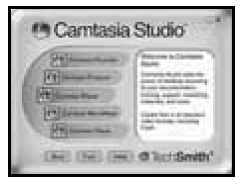
Еще один «захватчик» экранного изображения от компании Techsmith. Правда, в отличие от SnagIt эта программа работает уже не со статичными скриншотами – благодаря ей вы можете записать в видеоролик все действия, выполняемые вами на экране! Зачем это нужно? Ну, например, для создания обучающих программ или просто для вразумления коллеги-чайника, который никак не может понять, каким образом дефрагментиро-вать диск или очистить корзину. Теперь можно обойтись без путанных объяснений и ругани в трубку – записал короткий демо-ролик, отправил по почте – и все ясно!
С помощью программы можно создать не только ролик, но и полноценный видеодиск в комплект Camtasia сходит неплохая монтажная программа и даже редактор меню!
uvScreenCamera
Сайт: http://www.uvsoftium.ru/
Размер: 30 Мб
Статус: Freeware, Shareware
Цена: 300 рублей
Российский аналог Camtasia – программа для быстрого создания демонстрационных и обучающих фильмов со звуком. Мощный редактор поясняющих выносок и рамок для выделения. Разбивка фильма на именованные сегменты для быстрого перехода к нужному эпизоду. Визуализация щелчков мыши и нажатий горячих клавиш (например: Ctrl+C, Esc и т. д.). Подробная справка на русском. Запись 3D игр. Можно экспортировать фильм в формат avi или flash (*.swf).

Фильмы, записанные с помощью uvScreenCamera, обладают следующими достоинствами:
• Компактный размер – 40К...200К/1 мин (или 5 мин ...25 мин/1 Мб).
• Хорошее качество при высоком разрешении (10 кадров/сек при 1024x768x32).
Отличия платной версии:
• Растягивающаяся рамка для выделения области записи.
• «Подсветка» нажатий клавиш на клавиатуре.
• Наложение звука на записанные фильмы.
• Эффект появления выноски, рамка для выделения.
• Экспорт звука из сегмента в формат WAV, MP3, WAV, MP.
• Визуализация двойных и тройных щелчков мыши.
• Элементы управления в SWF фильмах.
• Создание GIF-анимации из отдельных кадров.
• Виртуальная клавиатура.
• Запуск записи с командной строки.
• Автоматическое разбиение фильма на сегменты.
• Создание списка воспроизведения из сегментов.
• Редактирование и монтаж.
Именно к этой категории относится подавляющее большинство популярных программ для обработки видео. Точнее, дело обстоит несколько иначе. Каждая из этих программ – настоящий комбайн, который может отвечать за все необходимые функции: захват изображения, его редактирование, монтаж клипов, наложение спецэффектов, и, наконец, сохранение готового фильма в нужном формате. Разница лишь в соотношении этих функций: одна программа гораздо больше подходит в качестве редактора, вторая интереснее для монтажа, третья – для наложения спецэффектов. Поэтому будьте готовы к тому, что вам понадобится не одна, а несколько программ, между которыми вы будете «перекидывать» ваш видеофильм. Комплексного же решения, которое могло бы удовлетворить всех и каждого, пока что не существует.
Adobe Premiere Elements
Сайт: http://www.adobe.com
Размер: 1 Гб
Статус: Commercial
Цена: $150
И вновь «облегченная» модификация профессиональной программы от Adobe. Заметьте не «домашняя» (это к Ulead и Pinnacle): хотя разработчики и подчеркивают, что работать с программой смогут даже новички, преемственность интерфейса дает себя знать. Premiere Elements отлично подходит доля пользователей среднего уровня, которым не так важны «мастера» и визуальное удобство. А вот для новичков эта программа все же тяжеловата.

Информация магазина SoftKey.Ru: Программа Adobe Premiere Elements сочетает в себе высококачественные средства управления творческим процессом и надежные инструменты редактирования видеоматериалов, снятых на цифровую камеру. Adobe Premiere Elements 2.0 позволяет в домашних условиях создавать видео высокого уровня. Программа предоставляет возможность использовать специальные эффекты, титры и звук Dolby Digital.
Основные преимущества Adobe Premiere Elements:
• Быстрое решение творческих задач. Быстро переносит материал с DV через USB или FireWire непосредственно на монтажную линейку – таким образом вы можете сразу начинать редактировать.
• Загрузка с любого носителя. Благодаря использованию новой программы Media Downloader вы можете импортировать видео, аудио и статичные изображения с любого устройства, включая DV и DVD камеры, незащищенные DVD, видеодиакамеры, проигрыватели MPEG-4 и сотовые телефоны.
• Виртуальная студия на ваш вкус. Программа позволяет работать в гибком рабочем пространстве, которое автоматически масштабируется под ваши требования без необходимости постоянно щелкать мышкой, открывая и закрывая панели.
• Простое удаление плохих кадров. Просто удалите ненужные фрагменты, и монтажная линейка под вас подстроится автоматически.
• Сохранение проекта в процессе работы. Вы можете с легкостью переместить проект на другой компьютер вместе со всеми его промежуточными стадиями или заархивировать его для последующего редактирования.
• Возможность выбора из сотен захватывающих оригинальных эффектов. Вы также можете корректировать спецэффекты и сохранять их для использования вновь.
• Эффекты на этапе предварительного просмотра видео. Вы можете посмотреть, как будут выглядеть выбранные вами эффекты и переходы до того, как примените их.
• Использование ярких переходов – для креативного перехода от одного фрагмента к другому программа предлагает сотни эффектов, включая растворение, постепенное исчезновение и т. п. Кроме того, вы можете создавать собственные эффекты переходов.
• Звук Dolby Digital. Высокое качество звука легко достигается за счет автоматической конвертации аудио в отвечающее всем современным стандартам стерео Dolby Digital. Технология Dolby сжимает аудио, сохраняя при этом безукоризненную точность воспроизведения. Вы можете записывать больше видео на один диск без необходимости жертвовать качеством звука.
• Возможность создавать особый стиль видео. Сделайте ваш проект более динамичным с помощью подвижного текста и графики. Вы можете использовать предустановленные телевизионные эффекты, а также подстраивать их под себя для создания вашего собственного стиля.
• Создание динамичных персонализированных DVD-меню. Создавайте собственные DVD-меню из набросков или выбирайте из десятков шаблонов меню, которые вы можете трансформировать с помощью ваших собственных изображений и аудио. Также вы можете добавлять подвижный фон, перемещать и изменять размеры кнопок, радактировать текст и т. д.
• Мгновенная запись DVD. Запись с камеры на диск осуществляется несколькими щелчками мыши. Несколько часов видео легко помещаются на одно– или двухслойном DVD, оптимизированным для достижения наилучших результатов.
• Возможности воспроизведения. Вы можете сохранять видео в DVD, VHS и других популярных форматах для веб и мобильных устройств, включая сотовые телефоны, карманные PC, видео-плейеры MPEG-4 и др. Перечень поддерживаемых форматов включает MPEG-1, MPEG-2, AVI, Windows Media и QuickTime.
Pinnacle Studio
Сайт: http://www.pinnaclesys.com
Размер: 107 Мб
Статус: Commercial
Цена: $100-$550
При упоминании этой программы «зубры» видеомонтажа, как правило, скептически усмехаются: ну как же, знаем мы эту игрушку! Да разве с ее помощью что-то путное можно создать?
Что ж, повинимся: недостатков у нашего претендента и впрямь хватает. Это и невероятная капризность – не на всякий компьютер Pinnacle можно установить без проблем. Функциональность программы тоже не всегда на высоте: по работе с многодорожечным звуком она явно не Vegas, да и такими тонкими инструментами для доводки до ума каждого кадра, как Premiere, Studio не снабжена.
Однако посмотрим на программу с другой стороны. Во-первых, если мы с вами будем работать с платой видеоввода или внешней «коробочкой» от Pinnacle, то и Studio нам достанется бесплатно (к тому же с рядом плат от Pinnacle можно корректно работать только в ней). В «голом» варианте Studio и впрямь смотрится простенько – однако возможность программы можно легко расширить: вся необходимая начинка УЖЕ встроена в Studio (даже в самый простой ее вариант), и для ее активации достаточно ввести нужный серийный номер. Таких активационных кодов на сайте Pinnacle можно приобрести более двух десятков, и с вводом каждого из них вы приобретете новую вкусность:
• Новые эффекты переходов.
• Новые шаблоны меню и титров.
• Поддержку новых стандартов многоканального звука.
При этом, напомним, никаких дополнительных пакетов и модулей вам устанавливать не придется! А значит, по мере роста вашего мастерства (и, соответственно, потребностей) ваша Studio будет расти и развиваться вместе с вами. Хватило бы денег в кошельке! При этом вы всегда будете работать с одним и тем же удобным интерфейсом – а он у Pinnacle Studio сработан на совесть. К тому же Studio – одна из немногих программ для работы с видео, имеющих поддержку русского языка. И не только на уровне интерфейса, но и шаблонов меню и титров, что гораздо важнее.
А главное – уже с самого начала в Studio есть все необходимые инструменты для создания видеофильма с нуля! И, освоив их, вы сможете без больших проблем пересесть на более совершенный инструмент – хотя бы на тот же Vegas, ибо алгоритм работы во всех программах одинаков.
Можно ли для дома желать лучшего? Конечно, если эта прелесть на вашем компьютере все же заработает...
• Редактирование.
• Захват с DV, MicroMV или Digital 8 видеокамер и редактирование MPEG видео DVD качества.
• Импорт и редактирование MPEG-1 и MPEG-2 файлов.
• Простое «drag and drop» редактирование.
• Покадровое редактирование.
• Предварительный просмотр в реальном времени.
Эффекты и переходы
• Более 100 переходов, включая трехмерные переходы Hollywood FX.
• Pinnacle TitleDeko для создания профессиональных титров, включая тени и неоновое свечение.
• Intelligent Rendering просчитывает только эффекты, сохраняя ваше время и дисковое пространство.
• Специальные видеоэффекты и коррекция изображения.
Звук
• Возможности выборочной обработки звука позволят вам точно синхронизировать звуковые эффекты в проекте.
• Импорт МР3 файлов или вставка непосредственно с CD для создания фоновой музыки.
• Запись голоса за кадром синхронно с происходящими на экране действиями.
Широкие возможности публикации
• Размещение фильмов на видеоленте, DVD, CD и в Интернете.
• Создание DVD, Video CD и SuperVideo CD профессионального качества. Есть:
1) видео и фото слайд шоу;
2) анимированные фоны и кнопки меню;
3) автоматическое индексирование сцен;
4) фоновая музыка для меню;
5) связанные и вложенные меню.
• Создание видео для воспроизведения на РС в MPEG-1, MPEG-2 или AVI форматах.
• Создание потокового видео в RealVideo8 или Windows Streaming Media.
Входные форматы
• Захват с DV, MicroMV или Digital8 видеокамер или видеомагнитофонов с DV портом (необходим OHCI Compliant 1394 контроллер).
• Захват с DirectShow-совместимых устройств захвата, включая ТВ-тюнеры, устройства захвата USB и USB ви-деокамеры/вебкамеры.
Выходные форматы
• Вывод на DV или Digital8 ленту (необходима DV или Digital8 видеокамера с портом DV-in).
• Video CD (VCD) или Super Video CD (SVCD) (необходим CD-R или CDRW привод).
• DVD (необходим DVD-R, DVD-RW или DVD+RW привод).
• MPEG-1 и MPEG-2, AVI, RealVideo, Windows Media Format.
Импорт
• Видео: MPEG, AVI.
• Аудио: WAV, MP3.
• Графика: BMP, JPG, PCT, TGA, TIF, WMF.
Vegas
Сайт: http://mediasoftware.sonypictures.com
Размер: 30 Мб
Статус: Commercial
Цена: $600 ($700 – работает и с DVD)
Программа Vegas была хорошо известна профессионалам еще до ее приобретения компанией Sony – но, пожалуй, только сейчас ее оценили по достоинству.
Как и Premiere, Vegas – одна из самых профессиональных (и, следовательно, дорогих) программ в своем классе. Более того, как и Adobe, Sony рекомендует использовать эту программу в связке с другими продуктами – звуковым редактором SoundForge и модулем авторинга DVD Architect (входит в состав версии Vegas + DVD). Однако выглядит программа гораздо изящнее Premiere, а ее интерфейс куда более дружелюбен по отношению к «чайникам».

Традиционно «коньком» Vegas был многодорожечный монтаж и превосходная работа с аудио (что особенно важно при подготовке профессионального проекта с многоканальным звуком). «Звуковая» часть программы лишь немногим уступает специализированным редакторам: практически неограниченное число аудиодорожек, большое число эффектов (более 30), нестандартные возможности монтажа – вот лишь некоторые отличия Vegas от программ-конкурентов. Безусловно, стоит упомянуто поддержку многоканального звука (хотя эта возможность стандартна для программ подобного класса). Впрочем, имея в своем загашнике специализированный аудиоредактор Sound Forge, Sony все-таки урезала часть возможностей Vegas. Но зато сохранила возможность работы с профессиональными звуковыми плагинами формата VST.
Что же касается собственно видеофункций, то в этой части программа практически на равных конкурирует с остальными редакторами-лидерами. И даже превосходит их – так, Vegas стал одной из первых программ, поддерживающих стандарт видеозаписи высокой четкости HDV (формат кадра – до 1440x1080). Понятно, что бытовые камеры с этим стандартом еще не работают, но Vegas все-таки создана для профессиональной работы!
Знатоки обращают внимание на большее количество специальных инструментов и фильтров, нестандартные методики перехода между кадрами, уникальные монтажные возможности (чего стоит изящный способ добавления нескольких эффектов одновременно), поддержка захвата звука и изображения с различных источников (вы можете добавить к фильму звуковую дорожку прямо с оригинального CD), поддержка многопроцессорного режима... Наконец, в программу включен весьма удачный MPEG2 кодек.
Для нас, «домашних» пользователей, львиная часть возможностей Vegas просто не нужна – однако интерфейс программы и легкость работы с ней наверняка привлекут тех, кто ценит удобство и изящность не меньше производственных талантов. Ну, а если вы особое внимание уделяете звуку – Vegas даст больше всего простора для вашей творческой энергии.
Sony Media предлагает и еще более «продвинутую» и дорогую модификацию программы – Vegas +DVD, в состав которой включены также программа авторинга DVD Architect и программа для подготовки многоканальных звуковых дорожек Dolby Digital AC-3 Encode.
Некоторые параметры программы:
Видео
• Многодорожечный монтаж (число дорожек не ограничено).
• Уникальные фильтры цветокоррекции.
• Предварительный просмотр эффектов в режиме реального времени.
• Keyframeable transitions, filters, and track motion.
• Анимация, создание субтитров.
• Поддержка всех популярных режимов просмотра (4:3, 16:9, и т. д.).
Аудио
• 24 bit/96 kHz.
• 5.1-канальный монтаж звука.
• Поддержка плагинов DirectXn.
• Более 30 встроенных DirectX эффектов.
• Поддержка ASIO.
Ulead DVD Movie Factory
Сайт: http://www.ulead.com/dws/runme.htm
Размер: 30 Мб
Статус: Shareware
Цена: $45
Семейство Ulead занимает ведущие позиции в сфере видеомонтажа, потихоньку вытесняя даже всемогущую Adobe. С их «комбайнами» и специализированными программами для работы с видео мы уже знакомы, теперь настало время заглянуть в новую область.
Среди авторинговых программ UleadDVD мы видим вполне профессиональный Workshop и любительскую DVD Movie Factory – она-то и пригодится нам для «сборки» нашего первого фильма.

Лучше всего программа подходит для быстрой сборки DVD из накопившихся на компьютере клипов. Однако по сути своей она является даже не авторинговой программой, а миниатюрной «студией»: с помощью MovieFactory вы можете захватить фильм с любого источника, смонтировать его и вывести на диск. Есть здесь даже эксклюзивные инструменты, которыми не оснащены более умелые программы: Movie Factory может просканировать ваши клипы на предмет рассинхронизации звука и видео (что частенько бывает при захвата с дешевых плат видеоввода и тюнеров), а в случае необходимости – и вылечить дефектный файл. Клипы можно «приправить» переходами – их в загашнике программы тоже немало. А вот режим редактирования у Movie Factory подкачал – проделать какие-либо операции с роликом практически невозможно. Ничего удивительного – все-таки это не полноценный редактор.
Movie Factory практически всеядна: добавить в проект можно файлы всех распространенных видеоформатов. А количество шаблонов в программе превышает даже кладовую Pinnacle Studio – их здесь около 80! Правда, недостаток у здешних типовых меню все тот же: большинство из них поддерживает размещение лишь четырех-пяти клипов на страничке – так что в больших проектов меню выходят многостраничными. Конечно, вы можете, с помощью меню Customize, серьезно поработать над любым меню – в том числе и увеличить количество окошек предпросмотра до 12. Но настоящего, полноценного редактирования вы не получите: Movie Factory все же не редактор, а, скорее, конструктор. Пусть и довольно удачный. Понятно, что в этой любительской программе практически отсутствуют возможности по работе с многоканальным звуком, субтитрами и так далее. Зато вы можете, к примеру, распечатать наклейку на диск... Встроенный кодировщик MPEG-2, конечно же, присутствует, и довольно быстрый. Однако по качеству он несколько уступает кодировщику Adobe – и уж тем более внешней программе Canopus ProCoder.
От стандартной версии программы версия Plus отличается в два раза большим числом шаблонов, поддержкой технологии LabelFlash, возможностью выполнять захват с видеокамер HDV и напрямую записывать данные на диски Blu-ray, в формате BDAV. Однослойный диск Blu-ray может содержать до 25 Гб данных, что соответствует двум часам высококачественного HD-видео. Еще одно супердополнение версии Plus – модуль Burn.Now 4.0 для записи CD и DVD дисков. Среди его возможностей архивация содержимого больших папок на несколько DVD, прямое копирование дисков, создание загрузочных дисков, широкие средства для создания и редактирования музыкальных дисков, в том числе улучшение качества звука перед записью при помощи разнообразных фильтров и эффектов.
Что ж, хотя Movie Factory и относится к «любительским» продуктам, зато в этом сегменте ей трудно найти конкурентов. Спасибо и на этом.
AVIMerIn
Сайт: http://www.unicontel.com/
Размер: 0,5 Мб
Статус: Freeware
Эта небольшая программа специализируется на склейке нескольких видеороликов в формате AVI в один большой файл. Кому это может понадобится? По мысли автора, прежде всего тем, кто хотя бы изредка снимает видео на цифровой фотоаппарат или на недорогую видеокамеру. Действительно: удобно: автор этой книги активно использует AVIMerIn при работе с HDD-камерой JVC, которая как раз и хранит все записи в виде кучи небольших роликов. Кстати, программа умеет при склейке еще и преобразовывать несжатое видео в фармат DivX, Xvid или MPEG4, а звук в MP3.
DVD-Авторинг
Если вы думаете, что монтаж готового фильма – это последняя стадия, которую вам придется пройти, то вы порядком ошибаетесь. Ведь готовый фильм нужно где-то хранить, а иногда – еще и показывать!
Если основным хранилищем для вашего видео служит жесткий диск, а плоды своего труда вы предпочитаете демонстрировать на экране монитора проблем нет. Сохраните ваш проект в формате MPEG-2 или, на худой конец, DivX с хорошим битрейтом – и вся недолга.
Однако если вы все же предпочитаете показывать фильмы на обычном DVD-проигрывателе, а особенно в том случае, если вы планируете получить какую-то коммерческую выгоду от вашего фильма, вам не обойтись еще без одной, заключительной операции – авторинга.
Авторингом называется процесс подготовки вашего видео к записи на DVD в «стандартном» формате, который смогут понять все без исключения бытовые проигрыватели. Как правило, на этой стадии происходит не только окончательный монтаж фильма, но и его разбивка на отдельные части... Ведь фильм, записанный на диск одним куском, – вовсе не лучшее решение. В большинстве случаев гораздо разумнее составить хотя бы самое простейшее навигационное меню с возможностью быстрого перехода к выбранным вами сценам. Этим и занимаются (в числе прочего) программы авторинга.
Как и в других мультимедийных сферах, разброс среди программ этого класса крайне велик – от простеньких домашних продуктов до мощных профессиональных пакетов стоимостью до 1000 долларов. Отличия заключаются, в основном, в способах создания меню – будет ли оно простым, тестовым, либо графическим, либо – «живым», с использованием видеофрагментов, можно ли привязать пункты меню к отдельным кадрам внутри фильма по таймкоду и т. д.
Общая черта – практически все программы этого класса умеют записывать готовый проект на DVD и VideoCD.
DVDReMake
Сайт: http://www.dimadsoft.com
Размер: 1,4 Мб
Cтатус: Shareware
Цена: $50
Описание с форума Ru-Board (forum.ru-board.com): DvdReMake – отличная программа по редактированию DVD, для тех кто особенно не хочет вникать в структуру и особенности DVD и осваивать достаточно специфичные программы по редактированию, при работе с которыми необходимо достаточно много знать о структуре и особенностях DVD. Весь процесс редактирования визуализирован и, что самое главное, в отличие от множества программ подобного рода, в т. ч. и CloneDVD, позволяет видеть всю структуру DVD и возможность ее редактирования. Возьмем простой пример, вам принесли DVD, при воспроизведении который вам принудительно показывают всякую рекламу и предупреждения ФБР или наших органов о страшных карах, ждущих всякого, кто посягнет на их права... Если большинство рекламы можно выкинуть при РИПе CloneDVD, то предупреждения о карах практически 100 % засунули в меню. Можно этот бред удалить, использовав MenuEdit, VOBEdit, InfoEdit, но не факт, что после такой операции у вас все будет работать. Но даже если у вас это дело получится и все будет работать на софтовом плейере, тут подстерегает другая беда: существует большая вероятность, что меню, а возможно и сам фильм не будут воспроизводиться на стационарном DVD-плейере. Так вот, если хочется, чтобы совместимость была полной, необходимо использовать только DvdReMake, эта софтина без лишних заморочек удалит либо добавит необходимые файлы в ваш DVD... и на выходе вы получаете отличный результат.
Sonic MyDVD
Сайт: http://www.mydvd.com
Размер: Поставляется на CD
Статус: Commercial
Цена: $50, $70 (Plus), $90 (Deluxe), $100 (Studio Deluxe)
Самая популярная программа «домашнего» авторинга – ничего удивительного, именно она и поставляется в довесок к платам видеомонтажа, аппаратным кодировщикам и некоторым DVD-писалкам.
Как и полагается домашней программе, интерфейс у Sonic MyDVD яркий и простой, «визуальный». Большая часть операций выполняется с помощью неизменных «мастеров» (wizard). Да и встроено в программу все, что нужно: простенький видеоредактор ArcSoft с набором визуальных эффектов, дизайнер простых графических меню и даже программа для создания обложек. Создавать DVD и VideoCD диски можно не только из видео, но из фотографий программа поддерживает создание слайдшоу, снабженного аудио– и видеоэффектами (до 1000 фотографий). Благодаря поддержке стандарта OpenDVD вы можете не просто создавать образ DVD с нуля, но и редактировать уже готовые проекты.
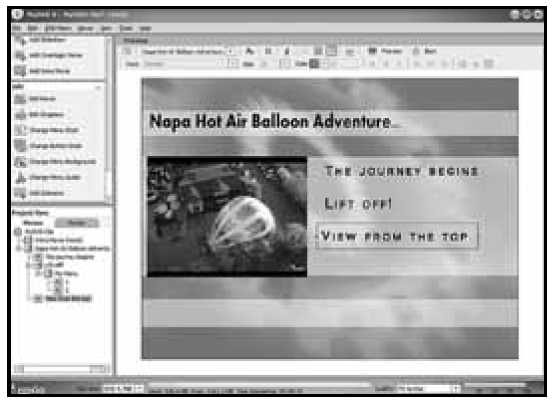
По количеству шаблонов MyDVD немного не дотягивает до Ulead MovieFactory зато по удобству редактирования превосходит ее. Здесь есть даже возможность отмены последнего действия, которой нам так не хватало в программе Ulead!
Словом, вполне достаточно для того, чтобы быстренько переписать видео с цифровой камеры на болванку – и радовать гостей своим творчеством. Возможностей редактирования здесь немного – увы, для серьезного монтажа придется использовать программы подороже.
Самая «продвинутая» версия Studio Deluxe умеет еще и копировать диски, а также включает простенький риппер для создания MP3-коллекции.
TMPGEnc DVD Author
Сайт: http://www.pegasys-inc.com
Размер: 30 Мб
Статус: Shareware
Цена: $70

За три года эта программа выросла из простейшего инструмента авторинга в полнофункциональный «комбайн», поддерживающий работу и с видео высокого разрешения (HD), и со сжатым форматом DivX. Неизменной осталась лишь простота интерфейса: программа позволяет создать DivX или DVD-диск «за три шага», что делает ее идеальным инструментом для новичков. В комплект программы входят шаблоны меню и навигационных кнопок.
Cyberlink Magic Director
Сайт: http://www.cyberlink.com/
Размер: 40 Мб
Статус: Shareware
Цена: $50
Продукцию Cyberlink мы знаем в основном по ультра-навороченному плееру PowerDVD – можете быть уверенными, что эта и программка достойна всяческого уважения. Однако отнюдь не из-за крутизны и наворотов – на этот раз все просто и удобно. Magic Director идеально подходит для создания коротких видеороликов: здесь вы найдете не только спецэффекты, но и целые стилевые шаблоны (Спорт, Животные, Дети и так далее). Программа поможет вам буквально за одно касание улучшить качество роликов, добавить титры и аудиодорожку. Может программа работать и с фотографиями, превращая их в увлекательное слайдшоу. А самое главное, прямо из Magic Director вы сможете отправить ваш ролик на YouTube, сохранить его на ваш Ipod или PSP!
DVD Flick
Сайт: http://www.dvdflick.net/
Размер: 7 Мб
Статус: Freeware

Программ для авторинга DVD и конвертации в MPEG2 видео из других форматов сегодня пруд пруди, но бесплатных утилит среди них фактически нет. Так что с превеликим удовольствием рекомендую вам этот конвертер, который позволит вам превратить в DVD коллекцию видеофайлов практически любого популярного формата, а после авторинга записать готовый фильм на CD или DVD. DVD Flick исправляет такие критические параметры для DVD, как частота и размер кадра, и кроме этого устанавливает стандартную частоту выборки звука. Поддерживается создание DVD-дисков, состоящих из нескольких фильмов, добавление субтитров и дополнительных звуковых дорожек. Поддерживается работа с файлами в форматах AVI, MPG, MOV, WMV, ASF, FLV, Matroska и MP4, MPEG-124 (XVid, DivX и т. д.), Windows Media AudioVideo, MP3, OGG Vorbis, H264, On2 VP56 и другие.
DivX Author
Сайт: http://www.divx.com/divx/windows/author/
Размер: 40 Мб
Статус: Shareware
Цена: 40
Утилита для авторинга DVD-дисков в формате MPEG-4/ DivX – от разработчиков этого кодека. Это первая программа такого рода, позволяющая полностью управлять процессом создания DVD-дисков в формате DivX с нуля. В программе имеется ряд специальных мастеров и шаблонов для форматирования, которые упрощают процесс оформления итогового диска. Присутствует возможность создавать ани-мированные меню, разделять видео-часть на главы, включать несколько звуковых дорожек и субтитров на различных языках.
Мы уже говорили, что за компрессию видео отвечает либо аппаратное устройство (специальная микросхема на плате захвата), либо, что гораздо вероятнее – программный кодек. Так что, захватив и смонтировав сцены, мы обязаны пойти на поклон именно к нему, дабы закодировать наши клипы в нужный формат. Например – в MPEG-2, раз уж мы готовим DVD.
Возможен, конечно, вариант, что ваша плата видеозахвата уже оснащена встроенным, аппаратным кодировщиком, или же вы пользуетесь комбайнами типа Pinnacle Studio, Ulead VideoStudio или Sony Vegas, в состав которых уже включен собственный кодер. В таком случае отдельные программы вам вроде бы и не нужны.
Это не совсем так: во-первых, большинство внешних кодеков работает гораздо качественнее встроенных. А во-вторых, представьте: накачали вы из Сети клипов, смешали с захваченными с телевидения роликами, а возможно, еще и видео с цифровой камеры подкинули. Вся эта разношерстная братия закодирована разными кодеками: видео из Сети в MPEG-1 или Windows Media, ваши материалы в честном MPEG-2, а кое-какие материалы и вовсе в DivX. Да еще и стандарт роликов может быть различным – один в PAL, другой – в NTSC. А такие клипы в один проект не объединишь – программа авторинга просто объявит забастовку! Так что хорошо бы привести эту команду к общему знаменателю. К единому формату, а в идеале – еще и стандарту. К примеру, если мы готовим материал для записи на DVD:
• PAL – 720x576 точек, 25 кадров в секунду.
• NTSC —720x480 точек, 30 кадров в секунду.
Конечно, желательно выбирать самый универсальный стандарт PAL (за исключением случаев, когда большая часть роликов у нас записана в NTSC – тогда оставшиеся придется подгонять именно под них). Кроме этого, нам следует выбрать степень сжатия – ее ведь в программных кодерах можно регулировать! По «звуковому» разделу мы помним, что главный параметр, характеризующий эту величину, называется «битрейтом» и соответствует «скорости» видеопотока. Например, стандартным битрейтом при сжатии изображения в формат MPEG-2 для сохранения на DVD является 6000 8000 кбит/с. Нетрудно подсчитать, что в первом случае вы сможете сохранить на стандартную DVD-болванку около 100 минут видео.
Кстати, битрейт видео может быть как постоянным, так и переменным, «плавающим». У каждого типа найдется немало сторонников – лично я предпочитаю пользоваться переменным. В любом случае, соотношение максимального битрейта и длительности фильма вы можете вычислить при помощи вот этой таблички (источник сайт http:// www.afanas.ru):

Media Coder
Сайт: http://mediacoder.sourceforge.net
Размер: 26 Мб (с пакетом кодеков)
Статус: Freeware

Универсальный и бесплатный перекодировщик аудио, видео и графических форматов. Поддерживаются дополнительные плагины и модули DSP. В настоящий момент Media Coder способен преобразовать файлы следующих форматов:
• Аудио: MP3, OGG Vorbis, AAC, AAC+, AAC+V2, MusePack, WMA, RealAudio, FLAC, WAVPACK, Monkey's Audio, OptimFrog, AAC Lossless, WMA Lossless, WAV/PCM.
• Видео: H.264, Xvid, DivX, MPEG 1/2/4, H.263, Flash Video, 3ivx, RealVideo, Windows Media, AVI, MPEG/VOB, Matroska, MP4, RealMedia, ASF/WMV, Quicktime, OGM, CD, VCD, DVD, CUE Sheet.
Canopus ProCoder
Сайт: http://www.canopus.com/
Размер: 3 Мб
Статус: Shareware
Цена: $500
Самый быстрый и качественный программный кодировщик в форматы MPEG1, MPEG2 и MPEG4 (DivX). Правда, сегодня, на фоне падения цен на аппаратные платы MPEG2 кодирования, его стоимость кажется несколько завышенной. Однако есть у программы (помимо скорости) и неоспоримые плюсы – например, возможность оптимизации исходного файла с помощью спецэффектов уже во время перекодировки.

Дополнительные возможности:
• Изменение соотношения сторон кадра (Aspect ratio conversion).
• Изменение частоты кадров (Frame rate interpolation).
• Преобразование из NTSC в PAL (NTSC/PAL conversion).
• Автоматический адаптивный деинтерлейсинг (Automatic adaptive deinterlacing).
• Конвертация прогрессивного изображения, такого, как кинофильм, например, в интерлейсное (Progressive to Interlace pull-down).
• Многопроходная обработка (Multi-pass processing).
• Разрезание результата на фрагменты по размеру файла или времени (Split output files by size or time).
• Сохранение настроек проекта (Save projects and presets).
• Сохранение шаблонов конверсии (Save droplets for drag-and-drop conversion).
• Может работать как plug-in для экспорта из Adobe Premiere (Adobe Premiere 6 export plug-in).
• Есть Wizard mode.
• Поддержка работы в локальной сети (Network source/ destination support).
• Поддержка нескольких представлений цвета (Multiple colorspace support – YUV, YUY2, RGB).
ImTOO MPEG Encoder
Сайт: http://www.imtoo.com
Размер: 40 Мб
Статус: Shareware
Цена: $35
Универсальный аудио-видеоконвертер от ImTOO, «брательник» уже знакомой нам программы DVD Ripper. Интерфейс и возможности у обоих программ примерно одинаковы, только MPEG Encoder работает уже не с диском, а с готовыми файлами.

• Видеоформаты: AVI, MPEG, WMV, FLV, DivX, MP4, MOV, RM, H.264, 3GP, PSP MPEG-4, iPod MPEG-4, Apple TV video.
• Аудиоформаты: MP3, WMA, WAV, AAC, M4A, APE, FLAC, OGG, AC3, CD to MP3.
SUPER
Сайт: http://www.erightsoft.net
Размер: 25 Мб
Статус: Freeware

Вот уж действительно СУПЕР-сюрприз – мощная, но в тоже время абсолютно бесплатная программа для преобразования видео практически любого формата – опять-таки в практически любой! Да еще и с русским интерфейсом (чем ни один перекодировщик от ImTOO похвастать не может). Возьмем навскидку: AVI, DivX, 3GP, MPG, MP4, MOV, WMV, видео для Ipod, PSP, Microsoft Zune... Правда, все это только входные форматы, на выходе мы ограничены куда более скромным ассортиментом: обычный AVI, XviD, MPEG4, DV, Flash Video... Оно и понятно – лицензионные ограничения не позволяют создателям SUPER развернуться на всю катушку. Но если вам, к примеру, понадобится преобразовать в обычный формат видео с мобильника, портативного плеера или ролик с YouTube, лучше этой программы не найти. И не только из-за ее бесплатности – по количеству настроек SUPER даст сто очков вперед любому модному «комбайну».
Для воспроизведения большинства стандартных форматов видео сегодня уже не требуется отдельных программ: стандартный Windows Media Player справляется с любыми видеофайлами (разумеется, при наличии соответствующего модуля-«кодека»). Например, вы можете спокойно проиграть с его помощью новомодный DivX-фильм, установив новую версию DivX-кодека c сайта http:// www.divx.com.
Кстати – очень рекомендую всем установить на компьютер один из популярных наборов кодеков: с их помощью вы раз и навсегда решите проблему с проигрыванием видео и звуковых файлов. Даже закодированных в самые экзотические форматы. Одним из таких пакетов является K-Lite Codec Pack (http://www.k-litecodecpack.com), включающий более двух десятков кодеков.
Некоторая проблема возникает лишь при воспроизведе-ниии дисков. Удивительно – но даже старые видеодиски (формат VideoCD) проигрыватель просто отказывается понимать. Конечно, поскольку в Windows установлен кодек MPEG-1, то фильм с VideoCD воспроизвести все-таки можно, «натравив» плеер на содержащий его файл. Однако при этом вы теряете возможность пользоваться навигационным меню диска и рядом других возможностей.
Схожая история происходит сегодня и с дисками DVD – для их воспроизведения Windows Media Player явно не подходит, хотя вы можете легко подружить его с этим форматом после установки специальных «пакетов расширения» (о которых подробно рассказано в разделе «Дополнения для Windows XP»).
Специализированные «дисковые» проигрыватели подходят для этих целей куда лучше, ведь эти программы и созданы специально для воспроизведения видеодисков различных форматов. И в их арсенале вы сможете найти такое количество настроек и возможностей, о которых универсальный WMP не имеет ни малейшего понятия.
Программ для воспроизведения DVD и VideoCD существует гораздо больше, чем перечислено в этой главе. Но мы сознательно отобрали для вас немного «плееров» – как водится, самых удобных и популярных.
BSPlayer
Сайт: http://www.bsplayer.org
Размер: 1,5 Мб
Статус: Freeware
Бесплатный проигрыватель, разрабатываемый группой энтузиастов. Как и его коллега Light Alloy, позиционируется как «универсал», но лучше всего подходит для воспроизведения видео. Программа весьма непритязательна к аппаратным ресурсам, поддерживает скины, плейлисты и субтитры (сделанные практически во всех известных программах), временную коррекцию субтитров, масштабирование изображения, внешние источники звука и S/PDIF выход для AC3 файлов. Имеется также поддержка Pan-scan (стандартный и ручной режимы), функция progressive rendering, позволяющая избавиться от выпадения кадров, захват кадров, эквалайзер, поддержка IR дистанционных пультов управления (WinLIRC), закладок и ускоренного/замедленного просмотра. Чтобы скачать файл, нужно ввести все данные на странице скачивания файла и согласиться с лицензионным соглашением.

В Pro-версии медиаплеера добавлены следующие возможности:
Поддержка устройств захвата видеосигнала, плат ТВ-тюнеров, веб-камеры, цифровые камеры и пр. Возможность сжатия захваченного видео одним из установленных в системе кодеком. Настраиваемый эквалайзер, создание собственных предустановок. Встроенный редактор субтитров.
LightAlloy
Сайт: http://www.softella.com/la/index.ru.htm/
Размер: 1 Мб
Статус: Freeware
Light Alloy – один из лучших проигрывателей видеофильмов (хотя программа вполне может «прокручивать» и звуковые файлы, но это скорее ее хобби). В особенности она интересна для тех, кто регулярно смотрит «сжатые» фильмы в формате DivX. И дело не только в хорошем быстродействии (весьма актуальном для владельцев ноутбуков и маломощных компьютеров). Вот как объясняют это обозреватели сайта Dowloadsoft.Ru: «Дело в том, такие фильмы корректно воспроизводятся далеко не всегда. Причиной тому может быть некачественная звуковая карта, особенности программного обеспечения и т. д. Light Alloy позволяет решить эту проблему. Другими словами – если фильм у вас „не шел“ при использовании Windows Media Player, то он, скорее всего, пойдет на Light Alloy».

Прибавьте еще такие «фишки», как возможность работы с внешним пультом ДУ (в том случае, конечно, если к компьютеру подключен приемник, или же на нем установлен TV-тюнер), возможность подключения внешнего файла субтитров. Удачная программа – жаль только, что сам автор немного поскромничал и не отметил на сайте все особенности своего детища.
Программа может проигрывать файлы следующих форматов: ASF, AVI, DAT, M1V, M2V, MPE, MPEG, MPG, MOV, QT, MP3, MID, WAV.
Возможности:
• Панель управления и ползунок в режиме полного экрана.
• Изменение скорости проигрывания от десятикратного замедления до двухкратного ускорения.
• Время на панели управления.
• Произвольное изменение размеров экрана либо с сохраненем пропорций либо без.
• Опциональный выбор разрешения экрана при переходе на полный экран.
• Настройка аудио– и видеодекодера (для DivX – яркость, контрастность, насыщенность).
• Настройка всех используемых фильтров DirectShow.
• Список проигрываемых файлов (playlist).
• Отключение и регулятор громкости звука на панели.
• Покадровый просмотр.
• Срез кадров с экрана (screen-shots).
• Drag-n-drop файлов и папок на плеер.
• Возможность установки меток.
• Поддержка субтитров (MicroDVD, SubViewer 2.0, SubRip, Sub Station Alpha).
• Масштабирование и позиционирование видео (удобно при просмотре широкоформатных фильмов).
• Тест производительности видеодекомпрессора.
• Создание таблицы фильмов по плейлисту.
• Поддержка WinLIRC (управление с инфракрасного пульта).
Для полнофункциональной работы программа требует регистрации. Для русских и украинских пользователей регистрация бесплатна. Зарегистрироваться можно в самой программе (нажимаете кнопку О программе и затем нажимаете кнопку Регистрация).
PowerDVD Player
• Сайт: http://www.cyberlink.com
• Размер: 12 Мб
• Статус: Shareware
• Цена: $50

Самая известная «игралка» DVD-дисков. PowerDVD умеет работать с абсолютно всеми типами аудио/видео CD и DVD, а также отдельными файлами следующих форматов:
• Файлы MPEG (AVI, MPG, MPEG, MP2, MP3, M1V и M2V, DivX).
• Файлы QuickTime (MOV и QT).
• Файлы MIDI (MID и RMI).
• Файлы аудио и плей-листы (Dolby AC3, WAV, ASF, WM, WMA, WMV).
Впрочем, для воспроизведения тех же DivX-фильмов использовать столь тяжелую программу нецелесообразно – гораздо лучше подойдет обычный Classic Media Player или LightAlloy. А вот для DVD и HD-видео программа просто идеальна: она может использовать аппар-тный декодер вашей видеоплаты и содержит множество дополнительных модулей для улучшения качества как картинки, так и звука.
Программа воспроизводит видео с высоким разрешением, поддерживается выбор форматов изображения 3:4 или 16:9, воспроизведение звука в режиме 2, 4 или 6 (5+1) каналов с поддержкой Dolby Digital и Pro-Logic, а также дополнительных эффектов объемного звучания.
В программе есть все присущие аппаратному DVD-пле-еру цифровые функции: масштабирование изображения, непрерывное проигрывание выбранного эпизода, установка маркеров для быстрого нахождения нужной сцены, ускоренный просмотр и т. п. Есть даже такая возможность, как одновременный показ субтитров на двух языках. В том случае, если изображение выводится не на широкоэкранный, а на простой телевизор или компьютерный монитор, очень удобной функцией окажется возможность преобразования широкоэкранного формата кинофильма к полноэкранной картинке с соотношением ширины к высоте 4:3 – исчезают мешающие черные полосы внизу и вверху экрана.
Интернет
Наборы утилит
IP-Tools
Сайт: http://ks-soft.net/ip-tools.rus/
Размер: 1,1 Мб
Статус: Shareware
Цена: $9
Увы, господа новички, на этот раз подарочек предназначается не вам, а серьезным и продвинутым пользователям Сети. Именно для них и создан этот удобный набор, включающий аж целых 15 незаменимых для настоящего сетевика утилит:
• Local Info – информация о вашей системе (о процессоре, памяти, версии WinSock и т. д.).
• Connections – информация о всех портах локальной машины, на которых висят соединения, или которые ждут соединения, или ждут разъединения, или...
• NetBIOS Info – получение NetBIOS-овской информации о локальном или удаленном компьютере.
• NB Scanner – сканер зашаренных ресурсов.
• Name Scanner – сканирование хоть всего Интернета за раз (по диапазону адресов или по списку адресов).
• Port Scanner – сканирование TCP-портов хоть всего Интернета.
• Ping Scanner – ping по диапазону адресов или по списку адресов.
• Trace – показывает маршрут, по которому бегают ваши IP-пакетики до заданного компьютера.
• WhoIs – получение регистрационной информации о доменах с официальных WhoIs-серверов.
• Finger – получение информации о пользователях заданного хоста.
• LookUp – определяет IP-адрес хоста по имени или наоборот (тоже умеет работать со списком адресов).
• GetTime – получение и синхронизация времени с серверами точного времени.
• Telnet – telnet client.
• IP-Monitor – показывает в реальном масштабе времени графики количества входящих, выходящих, ошибочных пакетов для протоколов TCP, UDP, ICMP.
• Host Monitor – монитор статуса хостов (умеет вести log file, запускать внешние программы).
Соединение с интернетом
Программы дозвона
Вот ведь как интересно получается: мы только-только начали работать с Интернетом, а нам уже приходится обращаться к отдельным, дополнительным программам.
Казалось бы, нехитрая операция – дозвониться до провайдера и подключиться к Сети. Уж с этим-то Windows вполне могла бы справиться самостоятельно. Ан нет – оказывается, возможности стандартной «звонилки» ограничены до неприличия.
Смотрите сами: пользуясь стандартными средствами Windows, мы были вынуждены создавать для каждого телефонного номера отдельное соединение. Удобно это? Конечно же нет: у многих провайдеров в активе добрый десяток телефонных номеров.
Допустим, нам с вами не будет лень создать десяток соединений. И все равно в результате перебирать номера вам придется вручную – стандартная «звонилка» Windows умеет только без конца «долбить» один-единственный номер.
Допустим, что с выходом Windows XP (которая, как известно, умеет присваивать одному соединению несколько телефонных номеров, и перебирать их по мере необходимости) положение несколько выправилось. И все же практика показывает, что отдельные программы-«звонилки» и привычнее, и удобнее. А количество «звонилок», их высокие места во всех программных «хит-парадах» и регулярность выхода новых версий (которых отнюдь не стало меньше с момента появления Windows XP), показывают, что в этом вопросе единодушны и пользователи, и разработчики.
EType Dialer
Сайт: http://www.enet.ru/~gorlach/edialer
Размер (версия 1.42): 632 Кбайт
Статус: Freeware
Великолепная бесплатная «звонилка», созданная Александром Горлачем. С ее помощью вы можете присвоить любому соединению сколько угодно телефонных номеров, которые программа будет добросовестно перебирать. После установки соединения программа может сообщить вам об этом звуковым сигналом и запустить ваш любимый браузер (кстати, программа может входить в Сеть и автоматически, согласно заданному вами расписанию).

Другая полезная возможность программы – расширенная статистика: в любой момент вы можете узнать, сколько времени вы пробыли в Сети в течение последнего дня, недели и даже месяца. Весьма полезная функция для самоконтроля и калькуляции собственных трат. Правда, их-то как раз программа не подсчитывает (хотя эту функцию, вероятно, стоило бы встроить), но и без того ее возможности впечатляют. И, пожалуй, не найдется пользователя, который отказался бы от EType Dialer в пользу неуклюжей «звонилки» Windows – ее Dialer, кстати сказать, с успехом подменяет собой.
Эту звонилку по праву можно назвать классической – она успешно работает уже несколько лет и оккупировала значительную часть компьютерного парка страны. К сожалению, автор бросил ее развивать, но даже старая версия остается вполне работоспособной.
Работа с сайтами и страничками
Браузеры
Mozilla Firefox
Сайт: http://www.mozilla.org/
Размер: 12 Мб
Статус: Freeware
Mozilla Firefox – отдаленный потомок прославленного в прошлом браузера Netscape Communicator. Своим появлением эта программа обязана очередному капризу Netscape: четыре года назад компания вдруг объявила, что уходит с рынка браузеров, – а стало быть, и полностью прекращает работу над новой версией Netscape Communicator (именно так звучало имя Netscape до сделанного в 2001 году «обрезания»). Естественно, не замедлил подняться хор возмущенных голосов из лагеря пользователей NC – как же это вы, гражданин начальник? Поматросили и бросили?

Натягивать матросскую тельняшку компания Netscape не решилась, а потому уже через короткое время на пользователей снизошел милостивый постскриптум: да, мы уходим, но браузер остается! Выяснилось, что компания решила передать исходные тексты NC в полное распоряжение сетевой общественности – смотрите, изменяйте, дорабатывайте в свое удовольствие!
Так и возник проект Mozilla, который с успехом существует и по сей день. Работе над браузером не помешало даже то, что ветер в головах руководителей Netscape вновь переменился, и вместо похорон NC решено было ограничиться лишь переименованием браузера.
Проект Mozilla поддерживается сообществом энтузиастов и распространяется по принципу Open Source. Родной средой для этой программы является Linux, но существуют версии и под Windows, и даже под MacOS!
«Мозилл» существует несколько. «Большая» Mozilla обладает самым большим набором функций – в комплект программы входит собственный почтовик, клиент новостей и даже редактор интернет-страниц!
Но существует и другая Mozilla – созданная энтузиастами Open Source программа Firefox – компактный и быстрый браузер, который смог составить конкуренцию как стандартному Internet Explorer, так и платной Opera.
В пользу этого браузера сыграло сразу несколько факторов: бесплатность, наличие полноценной русской версии, скорость работы (по этому показателю Mozilla ухитрилась обскакать даже такого кузнечика, как Opera). Но самое главное – функциональность. Вот лишь некоторые функции Firefox, которые дают этому браузеру значительную фору по сравнению со стандартным Internet Explrorer:
• Использование вкладок. Вместо того, чтобы открывать отдельное окно для каждого сайта, который вы хотите посетить, вы можете открыть несколько страниц в одном окне браузера и переключаться между ними при помощи вкладок. Вы также можете установить группу вкладок в качестве вашей начальной страницы.
• Управление всплывающими окнами. Позволяет запрещать или разрешать появление всплывающих окон.
• Менеджер Cookies. Позволяет настраивать действия Firefox при получении cookies.
• Менеджер загрузок. Организует загрузки файлов, храня их в едином окне, чтобы свести к минимуму беспорядок. Вы имеете полный доступ к ходу загрузок без использования многочисленных ненужных окошек, открываемых для каждой загрузки.
• Менеджер изображений. Позволяет запрещать загрузку изображений со всех или некоторых сайтов. Это может оказаться полезным для того, чтобы сократить время загрузки сайтов.
Firefox способен стать еще более совершенным после установки дополнений-плагинов (их для этого браузера создано уже несколько сотен!). Кстати, програма для чтения почты и новостей в базовый комплект Firefox не входит, а распространяется отдельно (этот пакет носит название Thunderbird).
Достоинств у Mozilla много: многооконный режим (как в Opera), рекордная быстрота, большой набор вспомогательных программ. С другой стороны, стандартные плагины и надстройки для Internet Explorer с Firefox по понятным причинам не уживаются – а это огромный минус. И, как показывает практика, этого уже недостаточно – желающих пересесть на Mozilla с бесплатного же Internet Explorer сегодня немного. Тем более, что многие фокусы из ассортимента Mozilla успешно освоили многочисленные программы-оболочки типа Maxthon.
Opera
Сайт: http://www.opera.com
http://opera.al.ru
Размер: 15 Мб (Java), 3,3 Мб (без Java)
Статус: Freeware (с рекламными вставками), Shareware
Цена: $40
Этот браузер появился на рынке пять лет назад и уже успел стать «притчей во языцех»... Маленький, но невероятно нахальный (в хорошем смысле слова) программный пакет ухитрился вклиниться в сектор рынка, казалось бы, окончательно поделенный двумя гигантами – Internet Explorer и Netscape Navigator – и под шумок отхватить от вожделенного пирога порядочный кусок.
Казалось, что для успеха необходимо было оснастить браузер какими-нибудь сверхъестественными «примочками». Однако компания Opera Software решила поступить совсем иначе – прямо противоположным образом. Вместо утяжеления браузера новый продукт было решено выпустить предельно облегченным, компактным и быстрым. И вот, вооружившись портновскими ножницами, команда программистов принялась нещадно обстригать проект несчастного браузера...

В корзину отправились все ненужные «навороты» вроде громоздких проигрывателей экзотических мультимедиа-форматов, дополнительных программ и прочей мишуры. За ними последовала поддержка экзотических шрифтов и кодировок, громоздкая «виртуальная машина» поддержки языка «сетевого программирования» Java, ставшая настоящим камнем на шее традиционных браузеров.
Остановились программисты лишь тогда, когда отрезать от браузера было уже решительно нечего – остался лишь крохотный программный клочок размером всего лишь три мегабайта.
Вот именно этот «клочок» и лег в основу первых версий Opera, потрясших воображение пользователей своей компактностью и быстротой. Еще бы – при размере в десятки(!) раз меньше традиционных браузеров, Opera загружала странички в несколько раз быстрее, беспощадно игнорируя все ненужные, на ее взгляд, элементы.
Конечно, многим пришлось пожертвовать, однако при всей узости кругозора свою основную работу Opera все-таки делать умела – и со страничками Интернета обходилась замечательно. Да и с почтой и новостями худо-бедно, а работать было возможно. При этом соответствующие программы запускались непосредственно в окне браузера, что, в общем-то, вполне логично и полностью отвечает требованиям эпохи, позволяя работать со всеми сервисами Интернета из од-ного-единственного окна.
Сегодня, когда в свет вышли уже восемь полноценных версий Opera и на подходе девятая, стало понятно – перспективы у «крошки-енота» есть. Пусть Opera и никогда не встанет в ряд со своими старшими коллегами, однако ж с ее помощью ежедневно гуляет по Всемирной Паутине несколько миллионов. В их числе – и десятки тысяч российских пользователей программы.
Несколько тревожит тот факт, что со временем Opera тоже начинает ощутимо «толстеть». Последний вариант программы, вновь снабженный поддержкой языка Java, весит уже около 20 Мб, что лишь в пять (вместо былых двадцати) раз меньше упомянутых выше «монстров». И все-таки хочется надеяться, что крохотные ножки Opera еще долго будут топать по просторам Сети...
Еще немного о возможностях Opera. Этот браузер умеет:
• Открывать несколько окон без открытия новой копии браузера.
• Открывать документы в фоновом режиме без перехода в новое окно (Ctrl+Shift+Click).
• Переназначать ссылки в другое окно (Linked Window).
• Быстро отключать загрузку изображений, отдельно для каждого окна, для ускорения загрузки документа.
• Быстро переключать настройки документа для отображения некорректных страниц.
• Добавлять документы в закладки и открывать их с помощью двух кликов мышкой.
Особенности интерфейса Opera:
• Панель задач для быстрого переключения между окнами.
• Единый интерфейс для всех настроек.
• Быстрый предварительный просмотр для печати – одним щелчком.
• Быстрая навигация с клавиатуры и мыши.
• Изменяемый масштаб страниц.
• Детальная настройка Cookies.
• Удобный полноэкранный режим работы.
• Функция Hotclick, позволяет получить определение или перевод выделенного слова.
• Система OperaShow.
• Полнофункциональный e-mail клиент.
• News клиент.
• Последние версии Opera обзавелись еще несколькими модными примочками: например, поддержкой скачивания файлов по сети BiTorrent и программой для чтения «новостных лент» RSS.
Есть у Оперы и еще парочка «скрытых» достоинств: во-первых, она не интегрирована в операционную систему, поэтому «падение» Оперы, которое хоть и редко, но случается, не «валит» всю Windows, как это часто происходит с Internet Explorer-ом. Система кэширования Оперы сделана очень качественно и позволяет, не подключаясь к сети, повторно просматривать страницы, на которых вы уже побывали. А управление с помощью «горячих клавиш», которое так нравится опытным компьютерщикам, теперь дополнено специальными «гликами» (не путать с «глюками») – то есть, выполнив какое-то движение мышкой при нажатой правой клавише, можно заставить Оперу открыть новое окно или закрыть его, перейти на другую страницу и т. п. Ну и стоит добавить, что есть еще и встроенный клиент мгновенных сообщений, совместимый с ICQ...
Браузеры-«надстройки»
Интересно, а зачем Internet Explorer-у, который и так является оболочкой для многих программ Windows, самому облачаться в дополнительный кожух? Закономерный вопрос. Тем более, в большинстве случаев в этом нет никакой необходимости. Да, в мире существует энное количество программ, с помощью которых можно перекроить до неузнаваемости внешний вид Internet Explorer-а (с некоторыми из них, например, WindowsBlinds, мы уже свели шапочное знакомство в разделе системных утилит). Но все это, по большому счету, игрушки... А существует ли действительно полезная надстройка над Internet Explorer-ом, которая смогла бы реально облегчить нам нелегкий труд по каждодневному обшариванию закоулков Сети?
...В чем-то Internet Explorer схож с нашим с вами миром – он так же несовершенен. Но если творение Высших Сил вряд ли сможет улучшить самый талантливый политик или программист, то довести до ума вышеупомянутый браузер нетрудно. Так-то сама программа неплоха, спору нет, но вот бы добавить сюда еще того... и вот этого, и здесь вот сделать, как говорил незабвенный молокосос из книги Чуковского «От двух до пяти», «красивше»...
Avant Browser
Сайт: http://www.avantbrowser.com
Размер: 1 Мб
Статус: Freeware
Этот браузер-надстройка для Internet Explorer – первый в нашем обзоре лишь по алфавиту. И, возможно, по удобству использования, хотя на свет он появился значительно позже большинства других программ из этого раздела. Помимо быстродействия и внешности в Avatt Browser есть ряд совершенно замечательных особенностей, которыми не могут похвастаться и более мощные (причем коммерческие) продукты. А Avant Browser – абсолютно бесплатен. И, кстати – русский язык понимает изначально.
Avant Browser – это очередная надстройка над привычным уже IE. Если говорить о количестве настроек программы, то по этой части Avant несколько уступает MyIE или NetCaptor – зато обгоняет их по удобству управления. Так уж повелось, что все надстройки для Internet Explorer эксплуатируют идею создателей браузера Opera – окна сайтов открываются в основном рабочем окне программы. Avant Browser в этом плане не исключение. Напротив, он еще больше похож на детище норвежских программистов. Помимо этого, для каждого открытого окна есть несколько собственных настроек. Так, например, для открытого окна можно задать период обновления. Это полезно при чтении форумов и часто обновляемых ресурсов. А если вы хотите послать адрес просматриваемой странички коллеге или приятелю, используя электронную почту, то для этого достаточно щелкнуть по одной кнопке.
Помимо возможностей работы с окнами, есть и еще много полезных настроек. Можно, например, быстро настроить работу программы через прокси-сервер, очистить ее кэш и т. д. Еще один приятный момент – прямо из окна программы можно задать запрос для поисковых систем. Причем поиск возможен не только во всем Интернете, но и по сайту, который в данный момент вы просматриваете.
Из других возможностей утилиты стоит отметить автозакрытие рекламных Pop-Up окон, быстрое отключение загрузки графики, видео– и аудиофайлов, интеграция с поисковиком Google, удобное удаление временных файлов, возможность работы через прокси-сервер, возможность оформления интерфейса с помощью скинов и сменных кнопок и многое другое. Avant Browser бесплатен и поддерживает русский язык интерфейса.
Программа распространяется бесплатно, но автор просит по возможности пожертвовать за использование Avant Browser денежку на дальнейшую разработку. Что приятно, окно с этим предложением вы можете легко отключить. Бан-неров, рекламных модулей и прочей интернет-мерзости в Avant Browser замечено не было.
(Информация сайта http://win-ston.narod.ru)
Maxthon
Сайт: http://www.myie2.com
http://lemnews.com
Размер: 1,3 Мб
Статус: Freeware
К этой программе китайского происхождения пользователи довольно долгое время относились скептически: топорность интерфейса, а также маловразумительные иероглифы, упорно вылезающие даже в английской версии программы, росту ее популярности отнюдь не способствовали. Однако знатоки, подавив первую скептическую усмешку, решили-таки к новой «оболочке» присмотреться попристальнее. И обнаружили немало занятного и любопытного.
Выяснилось, что выступивший в роли «папы Карло» китайский программист под псевдонимом Changyou сотворил не очередную «вещь в себе», а своего рода «комплект для сборки», который любой желающий мог без помех дорабатывать по своему вкусу. Настройке и доводке поддавалось практически все – от интерфейса до ряда важных функций программы! В итоге буквально через несколько месяцев по Сети расползлись разнообразные «сборки» MyIE, выполненные различными программистами. Самая популярная, под названием MyIE2, обжилась по адресу http://myie2.yeah.net, ставшему «домашней страницей» браузера. В 2004 году программа получила новое имя – axthon, под которым известна и сегодня.

Запуская на своем компьютере Maxthon, вы не замечаете, что на самом-то деле перед вами – простая оболочка для того же «эксплорера». Впечатление такое, что вы работаете с принципиально новой программой, обладающей собственным интерфейсом и рядом новых полезных возможностей. В то же время ваш Internet Explorer остается на компьютере в полной неприкосновенности и вы в любой момент можете запустить именно его. Хотя в большинстве случаев вы наверняка выберете в качестве браузера именно Maxthon, перенявший все функции вашего стандартного браузера.
Окно Maxthon практически не отличается от Internet Explorer – разве что кнопки на панели поменьше. В неприкосновенности осталось столь нужное вам меню Избранное, «живы» все пункты Контекстного меню. Что же изменилось?
Главная особенность Maxthon – «многостраничный» режим просмотра. Дело в том, что если для открытия нескольких страниц одновременно Internet Explorer добросовестно «размножается», заполоняя ваш экран многочисленными окнами, то Maxthon может открывать бесконечное множество страниц... в одном-единственном окне! Конечно, в каждый момент времени перед вашими глазами маячит только одна страница – все остальные присутствуют в нижней части окна программы в виде небольших закладочек. Точно так же, как все запущенные программы получают «закладку» на Панели задач Windows. Щелкнув по закладке, вы выведете на экран соответствующую страницу. Maxthon можно настроить так, что он будет автоматически создавать новую закладку для каждого адреса, введенного вами в строку Адрес, а можно активировать этот режим только по команде открытия ссылки в новом окне.
Кроме поддержки многооконного режима у Maxton и его коллег достаточно козырей. Например, поддержка групп закладок в дополнение к обычному меню Избранное. Теперь вы можете объединять ваши ссылки не только в уже знакомые нам папки, но и в группы, с каждой из которых можно работать, как с единым объектом. То есть с помощью всего лишь одного щелчка по значку групп вы откроете ОДНОВРЕМЕННО все страницы, ссылки на которые включены в данную группу.
Гибкость и настраиваемость программы, ее дружелюбие к внешним модулям сделало возможной «модернизацию» Maxthon с помощью автономных модулей-«плагинов» (или «расширений»). Кстати, Maxthon едва ли не единственный на сегодняшний момент браузер-надстройка, поддерживающая «расширения» Internet Explorer. К тому же для Maxton выпущено около сотни собственных плагинов, большинство из которых не имеет аналога в других браузерах – даже в модной Opera! Возьмите хотя бы плагин, активирующий контекстное меню (правая кнопка мышки) даже на тех страницах, где оно запрещено создателями сайта (чтобы невозможно было, например, сохранять картинки). А еще в программе есть модули, благодаря которым можно сохранять флэш-мультики, очищать страницы от мусора, выводить список используемых картинок.
Обязательно обратите внимание на встроенный в программу RSS-менеджер, который позволяет следить за обновлениями популярных сайтов с помощью лаконичной «ленты новостей» с самыми свежими заголовками. И уж просто невозможно переоценить встроенный в программу фильтр, позволяющий отсекать рекламные окна, баннеры, а также вредоносную «начинку» некоторых страниц.
Не менее полезна специальная кнопка на панели MyIE, которая позволяет блокировать загрузку графического содержимого сайта, кнопка быстрой смены кодировок страниц, кнопка быстрой очистки журнала. И уж вовсе не имеет аналогов кнопка управления прокси-серверами – ее наличие оценят пользователи со стажем.
Наконец, просто покоряют возможности поисковой панели программы. Впрочем, комплименты надо адресовать не столько разработчикам самого MyIE, сколько авторам «русской версии» программы, которые «зарядили» в Maxthon около полусотни поисковиков, рассортированных по десятку категорий. В их числе вы найдете шесть самых популярных российских серверов, специализированные поисковики по содержимому FTP-серверов, сайтов с коллекциями музыкальных дорожек в формате MP3 и так далее.
Программы для работы с кэшем
CacheSentry
Сайт: http://www.enigmaticsoftware.com/cachesentry/index.html
Размер: 200 Кбайт
Статус: Freeware
Довольно интересная (и полезная) утилита для пользователей Internet Explorer. Меня давно удивляло, почему кэш в Эксплорере (включая IE7!) работает как-то странно, периодически не запоминая картинок со страниц, на которых я был совсем недавно. Оказалось, что это – ошибка, которую данная утилита и исправляет. Она сидит тихонько на системной панели и управляет кэш-менеджером, чтобы при превышении лимита дискового пространства он в первую очередь удалял файлы с самых старых страниц.
Internet Cache Explorer
Сайт: http://www.risingresearch.com/ru/
Размер: 0,5 Мб
Статус: Freeware
Основное предназначение программы – запись кэша на диск пользователя с возможностью автономного просмотра без подключения к Интернету. При этом на диске воссоздается точная копия структуры папок и файлов реального узла. Все ссылки внутри Интернета или отдельного узла могут быть преобразованы для возможности локального просмотра с диска, а с самих страниц могут быть безболезненно удалены раздражающие рекламные баннеры. Никаких промежуточных файлов для хранения кэша не используется; сам кэш браузера программой не изменяется. Автономный просмотр возможен с помощью любого браузера и не требует наличия Internet Cache Expolorer.
Internet Cache Explorer обеспечивает легкую и удобную навигацию по узлам и файлам кэша в стиле Проводника Windows. Встроенные средства позволяют просматривать HTML, GIF, JPEG, PNG, TXT, SWF файлы непосредственно из программы, не прибегая к вызову внешних утилит.
Благодаря настраиваемым схемам просмотра в Internet Cache Explorer возможно, например, просмотреть только те файлы, которые были записаны за последнюю сессию работы с Интернетом, или исключить из просмотра рекламные баннеры. Также доступна функция занесения особо надоедливых узлов в «черный список».
С Internet Cache Explorer можно просто и быстро очистить кэш от лишней информации, например, баннеров. Программа исправляет известную ошибку Microsoft Internet Explorer: когда вы прерываете загрузку веб-страницы раньше, чем она загрузилась, частичный файл остается на диске, но нигде не учитывается и Microsoft Internet Explorer его никогда не видит. Но Internet Cache Explorer имеет возможность удаления таких файлов!
Поскольку Internet Cache Explorer осуществляет чтение кэша напрямую, вы можете работать с файлами кэша, находящимися в любом каталоге, например, на компьютере вашего соседа!
Наконец, Internet Cache Explorer абсолютно бесплатен!
RSS-ридеры
Сегодня практически любой браузер оснащен встроенными средствами для работы с RSS-лентами, однако нужда в отдельном RSS-агрегаторе отнюдь не исчезла. Наоборот, небольшие автономные утилиты чаще всего оказывается куда более удобными и интуитивно понятными, чем неповоротливые «обозреватели» (не хочу сказать ничего плохого про Firefox или Opera, но это их тоже касается). К тому же, оценив возможности RSS именно на примере браузера, многие пользователи как раз и обращаются к программам, подобным FeedReader.
FeedReader
Сайт: http://www.feedreader.com
Размер: 3 Мб
Статус: Freeware
Чем хороша именно эта программа? Во-первых, она отлично общается по-русски (равно как и на языках остальных республик бывшего СССР), а кроме того, абсолютно бесплатна. Остальные возможности стандартны: работа с новостными лентами форматов RSS и ATOM, возможность маркировки отдельных публикаций тэгами и возможности сортировки по ним, поиск по заголовкам и ключевым словам, возможность комбинации нескольких лент в одну... FeedReader может не просто читать новости из существующих лент, но и создавать свои собственные – с учетом ваших вкусов и потребностей. Такие ленты называются «умными», а собирает их программа из разных каналов, отслеживая заголовки с заданными вами ключевыми словами. Кстати, обратите внимание – ни один «штатный» браузерный RSS-«ридер» таким фокусам не обучен. Правда, с переходом на автономный клиент появляются и проблемы: если для подписки на канал через браузер нам достаточно щелкнуть по значку RSS, то для добавления ленты в FeedReader нужно заполнить специальную форму и ввести URL нужной ленты вручную. Впрочем, это не так сложно: для получения адреса потока достаточно всего лишь щелкнуть правой кнопкой мышки по значку RSS на выбранном сайте и выбрать пункт контекстного меню «Копировать ярлык». После этого вам остается лишь вставить адрес из буфера обмена в меню новой ленты. Кстати, FeedReader может работать не только «читалкой», пусть даже и продвинутой: даже когда окно программы свернуто, она будет регулярно оповещать вас о новых поступлениях на каждую ленту с помощью всплывающих сообщений.
Поисковые программы
Поисковые машины, каталоги, рейтинги, архивы ссылок. Все – чертовски уникальны, безумно незаменимы и раздражающе полезны. И шагу без них, кормильцев, не ступить! Да только вот ведь какая закавыка получается много их, помощников, развелось. Слишком много. И каждый со своими особенностями и изюминками.
Искать попеременно с помощью орды каталогов и поисковиков не всегда удобно. И со временем у многих пользователей рождается безумная мечта: вот хорошо бы получить все поисковые сервисы «в одном флаконе»! И уж было бы просто замечательно, если все эти поисковики проживали бы не в Сети, а... на нашем собственном компьютере!
Сегодня, впрочем, это уже не мечта, а реальность – число таких программ уже перевалило за несколько десятков. Некоторые из них, самые простые, лишь расширяют стандартные поисковые механизмы того же Internet Explorer и могут функционировать лишь как придаток к браузеру. Но существуют и другие программы – солидные, мощные комплексы, предназначенные для «автономного плавания».
Что дает использование таких программ? Ну, прежде всего, возможность сохранять результаты поиска, просматривая их в режиме отключения от Сети. Причем не одного поиска, а сразу нескольких – хоть всего архива за месяц. Во-вторых, запуская поиск по одному и тому же запросу несколько раз, мы сможем отследить появление новых серверов, а также изменения на уже действующих страницах. В-третьих, поисковая программа, в отличие от сетевой поисковой машины, куда гибче – мы с вами сможем не только выбирать из имеющейся базы данных поисковики и каталоги, которые будет опрашивать программа, но и самостоятельно добавлять в нее новые ресурсы. А заодно и пользоваться поисковыми категориями. Наконец, автономная программа работает незаметно для вас, в фоновом режиме, и не занимает окно Internet Explorer даже для того, чтобы вывести результаты поиска.
Можно назвать еще много плюсов мультипоисковых программ, но не стоит бежать впереди паровоза: познакомившись с этой главой, вы наверняка сможете угадать их преимущества самостоятельно.
Quintura Search
Сайт: http://company.quintura.com/ru/
Размер: 5 Мб
Статус: Freeware
Бесплатная русскоязычная программа для «продвинутого» поиска в Интернете. Умеет отправлять запрос на любую из нескольких десятков поисковых машин (в том числе – Google, Yandex, Rambler, Mail.Ru, Wikipedia, Yahoo, Aport) и выводить результаты в виде удобной «карты». После того как вы отправите с помощью Quintura Search запрос на один из выбранных поисковиков, программа открывает вам в правой части окна список выданных сервером результатов. А в левом окне появляется «смысловая карта» запроса – список «связанных слов», каждое из которых вы можете сделать активным, щелкнув на него мышкой. В этом случае оно добавляется к запросу и, соответственно, сужает круг найденных сайтов. Самое интересное – список «связанных слов» изменяется в зависимости от того, какое из них вы активировали в качестве «запроса-дополнения»! В таком виде наш запрос напоминает уже не математическую формулу, а конструктор «Лего». Получив список результатов, вы можете проделать ряд операций и с ним: например, удалить ненужные ссылки на отдельные страницы или даже целые сайты. Программа запомнит «список изгоев» и в дальнейшем будет автоматически исключать их при новом поиске.
Мониторинг обновления страничек
Помнится, еще в первом издании «Новейшей энциклопедии персонального компьютера» автор сетовал на катастрофическую нехватку программ, позволяющих отслеживать изменения на большом количестве WWW-страниц.
Вообще-то такая функция куда более важна, чем может показаться на первый взгляд. Ведь у каждого из нас наверняка есть десяток-другой любимых страниц, и обходить их ежедневно – значит, совершенно не думать об экономии дефицитного сетевого времени. Куда проще воспользоваться программой-следилкой – и за несколько секунд узнать, на каком из узлов появилась новая информация.
В какой-то мере эту проблему помогает решить система закладок Internet Explorer. Как вы помните, закладки в частности позволяют нам загрузить любую страничку на наш компьютер для работы в автономном режиме. Так вот, в свойствах той же закладки можно активировать опцию Оповещать при изменении страницы – и теперь ваш браузер сможет просигналить вам об обновлении странички, отправив письмо на ваш электронный адрес.
Все бы хорошо, да вот только лично мне подобная увязка двух различных процессов (загрузки странички для автономного доступа и проверка ее обновления) не слишком-то симпатична. Автономным доступом я не пользуюсь, а вот проверка обновлений отнюдь не помешала бы. Да и хотелось бы, чтобы работой этой занимался не браузер, а маленькая автономная утилита.
Лично я вот уже лет шесть пользуюсь для этих целей крохотной программкой под названием Notify, входившей в громоздкий пакет Internet Fast Find от Symantec. Сам пакет давным-давно почил в бозе – выпуск его прекращен еще лет пять назад, да и полного дистрибутива программы у меня не сохранилось. А эта крохотная программка осталась и, надеюсь, прослужит мне верой и правдой еще долгие годы.
Однако рекомендовать Notify своим читателям я не могу, да и права не имею – найти эту крохотулю отдельно от покойного Internet FastFind невозможно. А потому, садясь за написание этой книги, я попытался найти этой программке замену, и желательно, не одну. И ведь получилось!
C4U
Сайт: http://www.c-4-u.com
Размер: 1,2 Мб
Будучи абсолютно бесплатной, эта программа обладает целым рядом новых возможностей, выгодно отличающих ее от программ-конкурентов.
Во-первых (и это самое главное!), C4U обзавелась собственной кнопкой на панели Internet Explorer: для того, чтобы занести в базу «следилки» страничку, на которой вы находитесь в данный момент, вам нужно просто щелкнуть по этой кнопке. И никаких копирований URL через буфер обмена, никаких вводов описаний в ручном режиме!
После установки подключения к Интернету программа быстро пробежится по всем указанным вами страницам, отслеживая, в зависимости от заданных вами настроек:
• Изменения текста на страничке.
• Появление новых графических элементов.
• Появление новых адресов электронной почты и гиперссылок.
Либо – и то, и другое, и третье вместе. Как правило, лучше всего ограничиться первым режимом, дабы суетливая программа не дергала вас по причине появления на страничке нового баннера.

Программа умеет проверять как странички и сайты WWW, так и серверы FTP. А вот с почтовыми ящиками она, увы, справляться не умеет.
CatchUp
Сайт: http://catchup.cnet.com
Размер: 0,14 Мб
Статус: Freeware
Эта программа следит не за сайтами и страничками, а за обновлениями программ, имеющихся на вашем компьютере. После установки программа сканирует жесткий диск, заносит в базу данных все названия и версии обнаруженных программ и игр, а затем начинает трудолюбиво шарить в Сети в поисках обновлений. Часто предлагается обновить софт бесплатно (при этом приводится ссылка на файл с дополнением к программе). Но еще чаще программа советует просто купить новую версию, что неудивительно: CatchUp находится под патронажем крупнейшего информационного портала CNet, который занимается, в числе прочего, и торговлей программами.
Прокси-серверы, ускорители
Скорость, скорость, скорость. Ее, как и денег, нам всегда не хватает – в особенности если речь идет о работе в Сети. Черепашья скорость модемного соединения способна довести до истерики, да и возможностей быстрого кабельного соединения порой оказывается недостаточно.
Как ускорить работу в Интернете? Разумеется, некоторая часть пользователей может решить проблему за счет модернизации существующего канала связи. Например, переключившись с модемного канала на спутниковый доступ или ADSL. Но эта возможность, увы, не всем по карману.
Остается надеяться лишь на помощь специализированных программ, благо всевозможных «ускорителей» в Сети хватает с избытком. Но будьте осторожны! – часто именно под личиной таких программ на нашем компьютере поселяются всевозможные вирусы и троянские программы (в Сети более чем достаточно наивных пользователей, равно как и хитроумных хакеров). Поэтому наш вам совет – используйте только проверенные временем и другими пользователями продукты!
И не будьте наивными, надеясь, что использование «ускорителей» придаст вашему модемно-телефонному каналу прыть оптоволоконных линий – этого не будет. Не ждите и обещанных разработчиками 200–300 процентов прироста, наконец, не надейтесь на значительное ускорение при загрузке файлов.
Что же вы получите на деле? Ускорение при открытии страниц – преимущественно тех, которые вы уже посещали раньше. Небольшую (до 30 процентов) экономию времени при загрузке новых сайтов...
Впрочем, и за это стоит побороться...
Ускорить загрузку страниц можно и с помощью грамотной настройки браузера. Установка параметров прокси-сервера, грамотное использование дискового кэша все эти нехитрые приемы уже не являются для нас тайной.
Существуют и другие, кардинальные способы ускорения, связанные с возможностью обойти некоторые физические ограничения, налагаемые на нас «узким» модемным каналом. Правда, в этом случае наших с вами умелых ручонок и внутренних механизмов настройки Internet Explorer будет уже недостаточно – придется звать на помощь специализированные программы.
• «Предварительная загрузка» страниц (префетчинг).
• Ограничение загрузки графических материалов и рекламы.
• Управление кэшированием страничек.
• Кэширование DNS.
• Оптимизация параметров сетевого подключения.
Не будем подробно объяснять смысл каждого из этих параметров (для этого есть «Новейшая энциклопедия Интернет». Тем более, его вы сможете понять в ходе знакомства с программами, каждая из которых как раз и применяет все (или часть) этих способов ускорения.
MyProxy
Сайт: http://myproxy.desofto.com
Размер: 2 Мб
Статус: Shareware
Цена: $15
Чудо-набор для оптимизации работы с Сетью. Этот персональный прокси-сервер может выполнять сразу несколько функций. Во-первых, MyProxy подменяет дисковый кэш Internet Explorer, предлагая взамен свой – более быстрый и толковый. А это значит, что теперь ваш браузер не станет повторно тянуть из Сети раз просмотренные страницы или их элементы, что выливается в нешуточную экономию трафика. Ура! (Действительно – ура: только ради этой уникальной функции автор был вынужден держать на своем компьютере древний Naviscope). Экономия получается даже большая, чем при использовании других аналогичных программ (а где они, кстати?), поскольку MyProxy умеет дополнительно сжимать принимаемые данные. Во-вторых, программа умеет фильтровать баннеры, всплывающие окна и прочую рекламную мишуру – что опять-таки сокращает трафик и экономит ваши денежки. А в-третьих, программа умеет заодно и подсчитывать эти самые трафик и денежки, в соответствии с выбранным вами тарифным планом, что позволит вывести на чистую воду излишне хитрых провайдеров. Прибавьте к этому встроенную «звонилку», возможность работы через цепочку прокси-серверов и ряд других полезных функций – и вы поймете, что жить без MyProxy вы просто не сможете.
HandyCashe
Сайт: http://handycache.ru
Размер: 0,6 Мб
Статус: Freeware
Описание автора: HandyCache – это кеширующий HTTP прокси сервер. Главное назначение программы заключается в ускорении загрузки WEB-страниц и сокращении расходов на оплату трафика. Экономия только за счет испрользования кеша может достигать 70 и более процентов. Блокирование рекламы с помощью черного списка делает экономию еще большей. Программа ориентирована в основном на обслуживание запросов пользователя компьютера, на котором она установлена. Однако, она также может быть использована для «раздачи интернета» на компьютеры небольшой домашней сети.
Основные возможности:
• Авторизация пользователей по паролю и/или IP.
• Подсчет входящего трафика каждого пользователя.
• Работа через родительский прокси с basic авторизацией.
• Работа в автономном (offline) режиме.
• Управление кешированием через списки регулярных выражений.
• Фильтрация URL с помощью регулярных выражений.
CPROXY
Сайт: http://www.cproxy.com
Размер: 1 Мб
Статус: Freeware
Этот интернет-акселератор родом из Чехии – и очевидно, что авторы делали программу, что называется, «для своих». Сайт CPROXY отказывается общаться с посетителями на каком-то языке, кроме чешского (хорошо еще, что сама программа куда либеральнее, в ней есть и английский интерфейс). Программа бесплатна, но для ее использования вам придется пройти процедуру регистрации.
CPROXY выполняет сразу две функции: с одной стороны, сжимает проходящий через ваш канал трафик (что позволяет, при помегабайтной оплате, сэкономить приличную сумму), с другой – отфильтровывает рекламу, всплывающие окна, flash-ролики и прочий мусор. Все это программа делает на довольно среднем уровне – и сжатие могло бы быть получше, и фильтрующий модуль не страдает избытком настроек. К тому же попытка сдать уже сжатые данные (например, архивы) приводит к некоторому падению скорости. Однако бесплатный статус программы с лихвой компенсирует все.
SmallProxy
Сайт: http://smallproxy.ru
Размер: 1 Мб
Статус: Freeware
Маленький прокси-сервер, который вырезает рекламу из загружаемых Вами страниц Интернета, за счет чего происходит ускорение загрузки полезной Вам информации. Программа может работать как через каскадный прокси сервер, так и напрямую. SmallProxy состоит из сервера, который отображает иконку в системном трее и конфигуратора, с помощью которого можно настроить сервер. Заблокированные ссылки могут отображаться на загруженных страничках с помощью надписи – SmallProxy Blocked либо быть скрытыми от пользователей.
Фильтры реклам
Proxomitron
Сайт: http://proxomitron.nm.ru
Размер: 1,1 Мб
Статус: Freeware
Именно Proxomitron (http://proxomitron.nm.ru), по отзывам специалистов, является сегодня самой удобной и талантливой утилитой, созданной для фильтрации содержимого страничек.
Подобно другим «фильтрам», после установки Proxomitron занимает удобную позицию у самых «ворот», ведущих в Сеть, – и пропускает через свою «таможню» содержимое всех открываемых вами страниц Интернета. Отныне ваш браузер сможет обращаться к Сети только через его посредство!
Это строгий и неподкупный таможенник, благодаря которому все открытые вами страницы Интернета предстанут перед вашими очами в максимально удобном и компактном виде.
Как и всякий таможенник, Proxomitron со своими жертвами особенно не церемонится, безжалостно вырезая из их тел все мыслимые рекламные добавки. Делает он это, руководствуясь несколькими параметрами.
Фильтрация по коду HTML позволяет удалить большую часть мусора на самих страничках:
• Рекламные баннеры.
• GIF-анимацию.
• Фоновую графику и звук.
• Java-скрипты и аплеты.
• Динамический код DHTML.
Всем этим хозяйством заведует раздел настроек Web Page, с помощью которого можно заставить Proxomitron «перекрыть кислород» как всем видам нежелательного контента сразу, так и некоторым из них. Например, лично я ограничиваюсь первыми тремя пунктами.
Фильтрация по заголовкам (Headers) поможет вам заблокировать открытие особо надоедливых страниц и сайтов по их адресам или заголовкам, изничтожить всплывающие окна, а также проделать громадное количество других операций.
В состав Proxomitron включено несколько десятков фильтров – при этом пользователь может не только настроить уже имеющиеся по своему вкусу, но и создать новые. Хорошенько повозившись с настройкой Proxomitron, вы получите возможность изменять на лету внешность любой странички – по заданным вами схемам! Например, для какого-то сайта вы можете заменить излишне витиеватый (или вовсе не отображаемый вашим браузером) шрифт на стандартный, с другого – убрать фоновый рисунок, на третьем – отключить вообще всю графику...
Понятно, что самостоятельная возня с фильтрами и их настройкой устраивает далеко не всех – в конце концов, для того чтобы полностью подчинить себе все возможности Proxomitron, необходим некоторый опыт. Правда, даже настройки «по умолчанию» позволяют отсечь значительную часть страничных излишеств, так что новички внакладе не останутся.
Словом, для самых привередливых и старательных «юзе-ров» с навыками программного «рукоделья» Proxomitron – идеален. А вот абсолютным «чайникам» (как же не любит автор это слово!) стоит обратить взор в сторону программ попроще.
Настоятельно рекомендуется всем обладателям медленных модемных каналов.
В 2003 году развитие программы было остановлено.
WebWasher
Сайт: http://www.webwasher.com/en/products/wwash/
Размер: 1 Мб
Статус: Freeware
Своим появлением на свет эта программа обязана специалистам компании Siemens – первоначально она создавалась исключительно «для внутреннего употребления», с целью хоть как-то оптимизировать громадные расходы на работу с Интернетом в масштабе всей корпорации. «Обкатав» новорожденный продукт в стенах родной компании, ее разработчики решили выдать отличившемуся детищу «вольную», благословив работу программы на компьютерах простых пользователей.
Видимо вследствие своего «корпоративного» происхождения внешность WebWasher лишена каких-либо излишеств (вспомните вызывающую боевую раскраску того же Proxomitron). Что, впрочем, является скорее достоинством, нежели недостатком: все настройки WebWasher доступны пользователю в одном окне, без хитро спрятанных меню. Все просто и удобно.
Конечно, возможностей у WebWasher в несколько раз меньше, чем у Proxomitron, однако их базовый набор, на мой взгляд, обычного пользователя устроит вполне:
• Блокирование баннеров.
• Блокирование всплывающих окон.
• Блокирование загрузки форм, флэш-анимации, фоновых картинок и т. д.
• Полное или частичное блокирование содержимого страниц и сайтов по их адресу (URL) или его части.
• «Заморозка» анимированных GIF-изображений, что позволяет загружать на ваш компьютер только первый кадр анимации.
Но самые главные таланты WebWasher проявляются именно при работе с баннерами: для их изничтожения программа применяет собственную, весьма оригинальную технологию.
Отделить «зерна» полезных картинок от «плевел» банне-ров можно двумя способами. Первый, самый распространенный, позволяет отфильтровывать рекламу по адресам, на которые ведут прикрепленные к ним ссылки (URL). Как правило, эти ссылки содержат в себе адрес (или часть адреса) баннерной «сети» или сайтов – поставщиков рекламы. Значит, достаточно создать базу данных с «черным списком» нежелательных URL – и прикрепленные к ним картинки просто не будут загружаться из Сети.
Этот метод имеет немало достоинств – но есть у него и недостатки. Во-первых, базу данных нужно регулярно обновлять. Во-вторых, в каждой стране имеется свой список поставщиков рекламы, и учитывать их все ни одна программа не в состоянии. Вот и получается, что программы типа AdsGone, на все лады расхваленные западными обозревателями, в России просто «буксуют».
WebWasher используют иную методу, отлавливая хитрые баннеры по стандартным размерам картинки. Известно, к примеру, что большинство стандартных «вытянутых» банне-ров имеет размер 468x60 точек, распространены и квадратные «плашки» размером 125x125 точек... И таких «типоразмеров» в базе данных WebWasher содержится около 50, что позволяет бороться практически с любыми модификациями графических баннеров.
Помимо «антирекламных» функций в программу встроены инструменты для обеспечения приватности и безопасности в сети, однако в качестве «сторожа» эту программу использовать не рекомендуется. Профессиональные специализированные пакеты – «файрволлы» – справляются с этим гораздо лучше.
Автономный просмотр сайтов и страниц
Как вы сами понимаете, одной-единственной сохраненной на диск странички часто оказывается слишком мало. К примеру, один мой знакомый – страстный автолюбитель – изыскал как-то очень интересный и полезный сайт, посвященный автомобилям. С обширной базой данных! Со множеством интересных статей и обзоров! С могучей и познавательной конференцией!
Естественно, охочая до знаний русская натура немедленно заявила: «Хочу все и сразу!». Сетевое время дорого, а над такой кладезью премудрости не худо было бы помедитиро-вать часок-другой, неспешно бродя по страничкам.
Копировать странички по отдельности? Не получится – быстрее будет их все прочитать. Да и все равно будет неудобно: ссылки на каждой сохраненной странице будут по-прежнему указывать на «внешние» страницы Интернета, а не на их собратьев, мирно лежащих в сохраненном виде в той же самой папке. Да и как прикажете поступить, скажем, с базами данных – это ведь особый формат, отличный от знакомого нам *.html. А в довершение всего учтите, что сайт-то обновляется, новая информация поступает ежедневно и ежечасно.
Какой же выход? Увы, способностей самого Internet Explorer на этот раз будет недостаточно. Так что придется позвать на помощь вампира другого. Нет, не киношного Дракулу с острыми и белыми зубками (вот до чего доводит проклятый «Блендамед»!), а мирную программу, которая будет сосать не кровь, а «начинку» сайтов.
И не просто сосать, а аккуратно складировать на диск, создавая на вашем компьютере точную копию (или «зеркало») оригинального сайта, с точным сохранением всей структуры каталогов. При этом все ссылки на каждой странице аккуратно правятся на «Локальные» – то есть указывать они будут не на оригинальные страницы Интернета, а на их «зеркала» на вашем винчестере.
Аппетиты «вампиров», сверх того, можно и поумерить, запретив им выкачивать из Сети файлы определенных форматов. Допустим, вы знаете, что нужный вам сайт, как булочка изюмом, напичкан «живым видео» или звуковыми файлами в формате *.mp3. Нет, если вам нужны именно они – другое дело. Но чаще всего мультимедийная «начинка» становится лишь балластом, на скачивание которого могут уйти уже не часы, а целые дни! Вывод – запретить «вампиру» тянуть из Интернета что попало! Можно и вовсе посадить его на диету, дав команду на скачивание только файлов *.htm (*.html), то есть текста странички, и *.jpg, *.jpeg, *.gif и *.png – графического оформления и иллюстраций.
Любой уважающий себя «вампир», как правило, умеет «засасывать» несколько файлов параллельно, что значительно убыстряет процедуру копирования. Но и в этом случае не слишком увлекайтесь, натравливая «вампира» на крупные сайты типа Microsoft.com: их объемностью вы вполне можете подавиться! Для крупных сайтов сотня-другая мегабайт объема – не редкость, даже без учета мультимедийных «довесков». Тут и высокая скорость «сосания» не поможет: над такими сайтами «вампиру» придется попотеть целые сутки, а то и двое.
Хорошо еще, что многие «вампиры» умеют ограничивать «глубину» скачивания – то есть вместо всего сайта вы можете скопировать на ваш компьютер только один из его разделов. Для этого необходимо «скормить» «вампиру» в качестве стартового не адрес титульной странички сайта, а адрес этого конкретного раздела. И строго-настрого запретить выходить за пределы данного каталога. Правда, это не поможет в том случае, если сам создатель сайта превратил его в свалку, не удосужившись создать отдельный каталог для каждого раздела. Такое тоже случается.
Offline Explorer
Сайт: http://www. metaproducts.com/oep.html
Размер: 0,7 Мб
Статус: Shareware
Цена: $15 (регистрация на сервере SoftKey http://www.softkey.ru)
Чрезвычайно популярная программа копирования сайтов, рассчитанная скорее не на любительское, а на профессиональное использование. От своих «домашних» коллег (WebZip, WebCopier и так далее) отличается большим количеством параметров закачки и улучшенной системой фильтров. По своей идеологии программа гораздо ближе не к ним, а к классическому Teleport Pro, однако ее интерфейс и система настроек гораздо удобнее.
Offline Explorer позволяет одновременно закачивать неограниченное количество сайтов и каталогов FTP для последующего их просмотра и редактирования в оффлайне. В отличие от других оффлайн браузеров Offline Explorer™ имеет намного больше возможностей – он извлекает ссылки и преобразовывает их для просмотра в оффлайне, понимая скрипты Java/VB, апплеты Java, таблицы CSS (.CSS), Macromedia Flash (.SFW), Director (.DCR), XML/XSL/DTD, таблицы содержимого (.TOC), плей-листы MPEG3 (.M3U),
Authorware (.AAM), Acrobat (.PDF), RealMedia (.SMIL, RAM, RPM), VRML (.WRL, WRZ) и каналы MS NetShow (.NSC).
Впечатляет, не правда ли? Кроме того, более мощные версии Pro и Enterprise способны загружать и сохранять медиа-потоки MS Media Player (MMS) и Real Player (RTSP), причем с высоким качеством даже на модемном соединении. Внутренний браузер Offline Explorer™ обеспечивает удобный просмотр в оффлайне, а продуманное управление мышью делает интерфейс программы просто комфортным. Скачанные сайты можно сохранить в виде специального файла-архива формата chm – своеобразной «электронной книги».
Webcopier
Сайт: http://www.spidersoft.com/webzip/default.asp
Размер: 1 Мб
Статус: Freeware, Shareware (Plus)
Цена: $30 (Plus)
Гармоничное и, на мой взгляд, лучшее сочетание удобства и функциональности. «Сетевой вампир» Webcopier, созданный российским программистом Максимом Климовым, остается любимой утилитой автора этой книги вот уже пятый год. В программе есть все, что нужно: встроенный планировщик задач и «звонилка», гибкая настройка каждого проекта, грамотная работа с FTP, окно просмотра выкачанных страниц. И конечно же, простой (и, разумеется, русскоязычный) интерфейс: копия сайта на вашем диске создается буквально по нажатию одной кнопки. Очень грамотно выполняется обновление копии сайта или продолжение закачки после перерыва (столь же аккуратно работает только WebZip, однако Webcopier «кушает» гораздо меньше системных ресурсов).

Базовая версия программы абсолютно бесплатна для российских пользователей. Что характерно: ни одна из действительно важных для домашнего пользователя возможностей в базовой версии не урезана. Исключение составляет разве что способность закачивать несколько сайтов одновременно (имеется лишь в версии Plus), однако эта опция все равно актуальна лишь для владельцев быстрых каналов.
Программы для заполнения форм и хранения паролей
Работая с сайтами Интернета, мы постоянно сталкиваемся со всевозможными формами и бланками, которые необходимо трудолюбиво заполнять. Оформление покупки и «виртуальном магазине», подписка на новости сайта или почтовую рассылку, регистрация вашей странички в базе данных поискового сервера – все эти действия потребуют от вас ввода определенных данных о собственной персоне. Делать это, поверьте, приходится достаточно часто. И простая на первый взгляд процедура превращается в утомительную рутину. Тем более, что вводить-то приходится каждый раз одни и те же, стандартные данные: электронный и почтовый адрес, имя-фамилию-отчество, год рождения и прочее.
Другой бич пользователей со стажем – обилие паролей и «логинов», необходимых для доступа ко многим сайтам. Например, к вашей собственной страничке статистики на сервере провайдера. А в дальнейшем количество «бдительных» страниц и сайтов в вашем «путевом дневнике» возрастет многократно – а стало быть, вам придется держать в голове множество логинов и паролей.
Понятно, что голова – не самый лучший банк для столь важных сведений. Куда надежнее записывать эти пароли в записную книжку, но как в этом случае быть с безопасностью? Книжку вы можете потерять, к ней могут получить доступ самые разные люди. Что отнюдь не желательно особенно если учесть, что в ряде случаев пароль для доступа на сайт может позволить постороннему запустить любопытный глаз, а то и загребущую ручонку, в ваш банковский счет.
Даже если я намеренно сгустил краски, реальная картина именно такова: хранить пароли в голове – ненадежно, на бумаге – небезопасно. И в обоих случаях – просто неудобно.
По столь длинному вступлению вы уже догадались, что речь в этой главе пойдет о программах, способных решать обе эти проблемы сразу: сохранять данные, введенные вами в типовые «бланки» различных сайтов, и в дальнейшем заполнять нужные строчки автоматически, пользуясь собственной базой данных. А заодно, при необходимости, запоминать пароли и логины к разнообразным сайтам – причем сохранять их таким образом, чтобы эта «виртуальная копилка» допускала к себе лишь своего главного пользователя. То есть вас.
AI RoboForm
Сайт: http://www.roboform.com
Размер: 0,8 Мб
Статус: Freeware, Shareware (Pro)
Цена: $15 (Pro)
Просто удивительно, как мало пользователей Сети осведомлено о существовании этой небольшой, но весьма функциональной программы. К тому же – созданной отечественными программистами, а значит, способной общаться с пользователем на родном языке без какой-либо дополнительной настройки или внешних модулей.
Программа включает в себя два главных компонента: Identities – Книга персон. В ней хранятся данные для каждого пользователя Roboform (их ведь может быть несколько!). Создавая «персону», вы должны заполнить подробную анкету с типовыми вопросами (адрес, возраст и так далее). Позднее эти значения будут подставляться при заполнении типовых форм. В профессиональной версии вы сможете не только использовать уже имеющиеся поля типовой анкеты, но и создавать новые.
PassCards – Книга паролей. Подобно тому, как «книга персон» сохраняет ваши персональные данные, «книга паролей» будет сохранять логин и пароль для доступа к сайтам. Причем для этого вам уже не нужно вводить их в базу данных: программа сама сохранит все необходимое в тот момент, когда вы наберете логин и пароль в первый раз. Просмотреть и изменить базу данных программы вы сможете с помощью пункта Просмотр книги паролей контекстного меню Internet Explorer.
Для каждого сайта в базе данных программы создается отдельная запись: в режиме просмотра книги паролей вы можете изменить или удалить ее, а также защитить запись паролем – таким же образом, как и в «книге персон». Правда, теперь вас вновь будет тревожить «всплывающее окошко», требующее ввести главный пароль... Но что для вас важнее – удобство или безопасность – вы, надеюсь, решите и без моей подсказки.
Password Commander
Сайт: http://www.pascom.ru
Размер: 4 Мб
Статус: Freeware
На гениальном, но платном RoboForm свет клином не сошелся: существует множество других менеджеров для хранения паролей и автоматического заполнения форм на страницах Интернета. Один из них, Password Commander, российские пользователи могут получить абсолютно бесплатно (зато пользователям из других стран программа обойдется в 50 долларов). Правда, разработчики все-таки просит поддержать их труд полновесным рублем – и это настоятельно рекомендуется сделать, поскольку программа и впрямь вышла удачная.

Возможности программы:
• Хранит пароли и личные данные в одной базе.
• Автоматически заполняет формы на сайтах и вводит данные в окна программ, нажимает кнопку «Войти» за вас, ведь время – самый ценный ресурс. Автозаполнение поддерживается во всех распространенных браузерах: Internet Explorer, Opera, Maxthon, Mozilla, Firefox.
• Генерирует надежные пароли – пароль «Сидоров» подбирается в течение нескольких часов, обезопасьте себя от этого.
• Поддерживает более 40 плагинов шифрования – никто не получит доступ к вашим данным. Совместим с биометрическими устройствами – Password Commander узнает вас по отпечатку пальца. Распознает пользователей автоматически, когда пользователь входит в свой Windows-аккаунт – зачем набирать пароль дважды?
• Создает личный аккаунт для каждого члена вашей семьи – будьте спокойны за свои пароли.
• Работает с переносных носителей (USB-флэш) – держите пароли под рукой.
• Делает резервную копию, экспортирует/импортирует и печатает пароли – все для удобства.
• Защищает от программ key-логеров, предоставляя возможность вводить пароли через экранную клавиатуру.
Работа с файлами
Менеджеры закачки
Программа-«качалка» – едва ли не первая дополнительная утилита, которую нужно установить на компьютер для работы с Сети. Хотя бы потому, что все остальное у нас уже есть: браузер для работы со страничками, почтовая программ – для почты. А вот для работы с файлами долгое время никакой стандартной программы просто не существовало. Сам браузер, конечно, может с этим худо-бедно справиться: если вы щелкните по ссылке на файл, он начнет его качать.
Однако есть одно маленькое «но» – используя браузер, мы лишаемся одного из важнейших преимуществ FTP, а именно возможности докачки. Представьте – связь неожиданно прервалась до завершения копирования файлов, что случается, увы, сплошь и рядом. Работая с FTP-клиентом, вы бы спокойно возобновили закачку с того места, на котором прервалась предыдущая. Но в случае с закачкой файлов через браузер картина получается иная – уже скопированный вами кусок файла пропадает... Если файл маленький – это не так страшно. Но ведь случается, что связь рвется на последних секундах копирования 100-мегабайтного файла! В локальной сети это вроде бы и не страшно – в том случае, если вы не платите за каждый принятый мегабайт. А вот для модемов, на которых у нас до сих пор сидит чуть ли не полстраны, это вообще катастрофа.
Именно этот недостаток долгие годы заставлял пользователей держать на компьютере программу для работы с FTP, работать с которой далеко не всегда удобно. И хорошо, что существует неплохая альтернатива – файловые «качалки», для работы с которыми вам вообще не потребуется никаких новых навыков. Они позволят вам одновременно качать несколько файлов, не мешая работе браузера, сами разложат файлы разных типов по нужным папкам, смогут начинать закачку только в указанное вами время – словом, помогут вам решить целую кучу проблем.
Вообще-то, теоретически, «качалка» уже должна была стать стандартной программой – но этого пока что не произошло. В «альтернативных» браузерах – например, Firefox или Opera – модуль для скачки файлов есть, и довольно удобный. Но если вы до сих пор работаете с Internet Explorer, не забудьте сразу же установить один из download-менедже-ров: жить сразу станет лучше и веселее!
DownloadMaster
Сайт: http://www.westbyte.com/dm/
Размер: 2,1 Мб
Статус: Freeware
Если вы поклонник исключительно бесплатных программ и вас отпугивает даже скромное рекламное окошко во FlashGet, но при этом жертвовать функциональностью вы не готовы, то... вам явно не избежать знакомства с этой программой.
Download Master распространяется абсолютно свободно. Правда, реклама присутствует и здесь – в виде баннера в окошке закачки (так что отличие от FlashGet в этом пункте чисто психологическое: баннер не маячит перед глазами постоянно, а появляется лишь изредка, да и то не в основном окне).

Список функций программы стандартен: тут и встроенный автодозвон, и миниатюрный FTP-клиент, и все необходимые возможности управления скоростью закачки и числом потоков, и возможность предварительного просмотра содержимого архивов ZIP и RAR перед закачкой... Впрочем, и внешний вид этой утилиты – на сто процентов классический, лишенный каких-либо новаций. Исключением является разве что плавающая панель Active Visual Card – крохотный информер, позволяющий получать всю информацию о текущих задачах без открытия основного окна программы.
Фирменными «примочками» Download Master является продвинутая сортировка скачанных файлов: программа может автоматически создавать подпапки, названные либо по имени сайта-источника, либо – по дате, либо – по типу (расширению). По этой части DM опережает FlashGet. Но есть и мелкие недостатки: настройки для отдельных сайтов во FlashGet спрятаны не так глубоко и работать с ними куда удобнее.

Базовые функции:
• Динамическая многопотоковая закачка.
• Докачка после обрыва связи с HTTP, HTTPS и FTP серверов.
• Работа по расписанию, отключение ПК после завершения закачки.
• Оптимальные настройки для работы с различными типами соединений (dial-up, ISDN, ADSL, LAN) и на различных скоростях.
• FTP Explorer.
• Мощное и удобное средство управление категориями закачек.
• Поддержка зеркал для закачки.
• Работа с ZIP архивами: возможность просмотра содержимого ZIP архивов перед закачкой, возможность закачивать только выбранные файлы из архива, возможность проверять ZIP архивы и восстанавливать поврежденные файлы, а также возможность распаковывать архивы.
• Работа с RAR архивами: возможность проверять RAR архивы, возможность распаковывать архивы.
• Подробный лог-файл на каждую загрузку.
• История закачек.
• Менеджер сайтов для управления паролями и папками для сохранения.
• Управление скоростью закачки, автоматический режим для комфортной работы с броузером.
• Возможность установки приоритов для закачек.
• Регулируемый режим для динамического управления скоростью закачки.
• Распознавание контента при работе через HTTP.
• Работа с командной строкой.
• Звонилка для dial-up соединений.
• Поиск файлов, программ, игр и музыки.
• Возможность синхронизации (автообновления) файлов на сервере и локальном ПК.
• Проверка закачанных файлов на обновление.
• Возможность послушать/посмотреть музыкальные и видео файлы в процессе закачки. Автоматическое получение информации о MP3 файлах при старте закачки; возможность закачивать html-страницы вместе с картинками.
• Smart Pause. Возможность временной остановки закачиваемых файлов с последующим их стартом в том же состоянии.
• Широкие возможности настройки параметров соединения, HTTP, HTTPS и FTP протоколов.
• Работа через HTTP и FTP прокси-сервера, поддержка NTLM и NTLM-прокси аутентификации.
FlashGet
Сайт: http://www.amazesoft.com/rus/index.htm
Размер: 1 Мб
Статус: Adware
Очень удобный downloader. Умеет работать по расписанию, качать файлы по частям (причем показывает графическую карту скачивания и заголовки), добавлять комментарии, раскладывать файлы по категориям, и т. д., и т. п. Понимает щелчки в браузере, мониторит буфер, поддерживает drag-n-drop (специальное маленькое окошко), может экспортировать лог своей работы в HTML. Умеет искать зеркала и вычислять наиболее быстрые из них.
Universal Share Downloader
Сайт: http://www.dimonius.ru
Размер: 370 Кбайт Статус: Freeware
Эта программа не заменяет традиционных «качалок», а, скорее, дополняет их. Предназначена она для удобного скачивания файлов с Share-хостингов (сайтов, на которые можно залить файл, типа RapidShare.de, MyTempDir и других).

Программа поддерживает неограниченное количество подобных хостингов при наличии соответствующих плагинов.
Не секрет, что многие такие хостинги дают скачать только определенное количество мегабайт в час, и потом приходится ждать и помнить когда и что качали. Эта программа сама ожидает прямой ссылки, извлекает ее и сливает файл (либо, по настройке, копирует в буфер обмена, где линк может подхватить ваша любимая качалка). Так же программа может мониторить буфер обмена на предмет ссылок и автоматически добавлять их в очередь закачки.
В настоящий момент программа поставляется со следующими плагинами:
• RapidShare.plg (для скачивания с сайта RapidShare.de).
• MyTempDir.plg (для скачивания с сайта MyTempDir.com).
• QuickFile.plg (для скачивания с сайта www.qFile.de).
Обмен файлами (peer-to-peer)
Работа в Интернете – это не только серфинг по страничкам WWW-сайтов и чтение электронной почты. Нет, не так. Сделаем поправку – не СТОЛЬКО серфинг и работа с почтой, сколько охота за более «плотной» информационной субстанцией. А именно – за файлами.
За какими именно файлами? Что ж, то, что ищет в Сети среднестатистический пользователь, можно легко перечислить, загибая пальцы на одной руке:
• Программы – точнее, их установочные комплекты (дистрибутивы) в виде архивов.
• Музыка – в подавляющем большинстве случаев «сжатые» файлы формата MP3. И гораздо реже – файлы других форматов (WAV, WMA, OGG и т. д.).
• Видеофильмы и ролики. Как правило, это файлы формата AVI, сжатые с помощью алгоритмов DivX или MPEG4, а также файлы в форматах MPG, MOV и DAT.
• Картинки – файлы форматов JPG, GIF, TIF и им подобных.
Пусть вас не смущает столь скудный перечень категорий, ибо число файлов в каждой из них приближается к бесконечности. Представьте – в то самое время, когда вы читаете эти строчки, в тенетах Всемирной Паутины бьется не менее миллиона музыкальных композиций, сотни тысяч программ и неисчислимые мириады картинок!
До недавнего времени получить все это богатство можно было лишь одним способом – подключившись к какому-нибудь серверу-хранилищу. И в большинстве случаев эта технология себя оправдывает – всем нам знакомы сетевые коллекции программ или виртуальные картинные галереи.
Однако есть у классической архитектуры «клиент-сервер» и свои недостатки. Во-первых, никакой, даже самый богатый дисковым пространством сервер не может вместить в себя все существующие программы или звуковые дорожки. Во-вторых (и это главное!), сама мысль о существовании таких серверов вызывает приступ ярости у защитников авторских прав. Надо ли вам напоминать, что не менее 90 процентов музыки и программ распространяются в Сети нелегально? И смею вас уверить, что доблестные стражи законности отнюдь не бездействуют: сегодня большинство пиратских серверов с коллекциями программ и музыки живут не дольше бабочек-однодневок...
Тем не менее довольно долгое время пираты и их гонители продолжали уныло и бестолково играть друг с другом в догонялки, лишь дразня несчастных пользователей... Пока в чью-то умную голову не проникла из высших сфер идея новой, революционной технологии обмена файлами – peer-to-peer. Как и большинство гениальных идей, она была проста и революционна: в самом деле, зачем использовать сервер для хранения информации (и неудобно, и незаконно!)? А почему бы не попробовать использовать его в качестве посредника между пользователями, предоставляя им возможность обмениваться своими коллекциями, сколько душа поживает?
Первые P2P-системы, реализованные на базе популярных некогда чат-каналов IRC, событием не стали, так и оставшись развлекалочкой локального масштаба. Но в 1999 году произошла настоящая революция – родилась первая массовая обменная сеть Napster, позволившая миллионам пользователей со всего мира обмениваться музыкальными композициями в режиме «прямого соединения». Выбранная Napster стратегия оказалась на редкость удачной: сервер этой службы сам по себе не содержал никаких MP3-композиций, а лишь позволял гостям системы копаться в музыкальных коллекциях друг друга. Благодаря этому компании долгое время удалось открещиваться от обвинений в распространении пиратских копий песен и альбомов, отбив несколько атак звукозаписывающей индустрии.
Популярность Napster росла, подобно снежному кому, и вскоре сеть объединяла уже десятки тысяч пользователей и сотни тысяч(!) музыкальных композиций! Конечно, не все из них были доступны в любой момент времени: по понятным причинам скачать файл через P2P-программы можно было лишь тогда, когда владелец этого файла был подключен к Сети. Однако благодаря Napster самые редкие композиции расползались по Интернету со скоростью света – копии файла, выложенного одним пользователем, уже через час обживались на тысячах компьютерах!
Появление Napster повергло музыкальную индустрию в ступор: в течение года с небольшим монстры звукозаписи выглядели как рыбы, внезапно выброшенные на сушу. Момент был упущен – и потому запоздалая атака на Napster, которая в конечном счете и привела к смерти этой сети, лишь подстегнула развитие P2P-технологии. Пусть затравленный Napster и вынужден был уйти (с гордо поднятой головой!) – ему на смену пришло новое, молодое поколение обменных систем и программ, обладающих новыми интересными возможностями. Первые «обменные» программы специализировались лишь на музыкальных файлах – их наследники научились работать еще и с картинками, затем – с видеофайлами и программами! Первые версии Napster не умели даже докачивать файлы после обрыва связи – их преемники взяли уже на вооружение многопоточную закачку...
Сегодня счет «потомков Napster» идет уже на десятки... И вряд ли есть возможность (и необходимость) знакомить вас со всеми ними. Поэтому ограничимся описанием лишь самых выдающихся представителей этого семейства.
P2P-программы, с которыми мы будем знакомиться в этой главе, относятся к числу программ «клиентских» – то есть, говоря проще, надстроек, приложений к той или иной обменной сети. Вот почему и оценивать эти программы мы будем, исходя из достоинств породивших их обменных служб. Увы, часто оказывается так, что «клиенты» мощных и авторитетных сетей (например, eDonkey) сами по себе громоздки и неудобны, или же не слишком функциональны (AudioGalaxy). Но все равно тем, кто решил свести знакомство с миром peer-to-peer, без них никак не обойтись. И потому нам придется закрыть глаза на их недостатки, надеясь на милость и умелые руки авторов – авось в следующих версиях что-нибудь да отладят.
И последнее. Век обменных сетей – а значит, и привязанных к ним программ – сегодня недолог. Поэтому относитесь к нашим рекомендациям с известной долей скепсиса – ведь наверняка уже через полгода после выхода этой книги сегодняшние фавориты уйдут в тень, а на чемпионском пьедестале окажутся новые, еще неведомые нам программы... Ясно одно: сегодня системы peer-to-peer находятся на пике популярности, и ждать их скорого заката было бы наивно.
Большинство P2P-клиентов распространяются бесплатно (ПОКА бесплатно), однако учтите, что практически все они по самые уши напичканы всяческими рекламными и «шпионскими» добавками. Отучить их от вредных привычек может помочь программа Ad-aware, о которой мы еще будем говорить в этой книге.
eMule
Сайт: http://www.emule-project.net
Размер: 1,6 Мб
Статус: Freeware
...Не знаю, какой срок жизни отмерит судьба (вкупе с правоохранительными органами) этой программе, но на сегодня это, вне всякого сомнения, самая популярная peer-to-peer система в мире! На сегодняшний день для eDonkey ( http://www.edonkey2000.com) разработано множество специальных дополнений, а работе с этой программой и полезным советам для ее обладателей посвящены сотни сайтов не только в России, но и по всему миру. Любопытствующих могу направить, в частности, к русскоязычной страничке «ослика», на которой будут подробно расписаны все хитрости работы с этим созданием: http://edonkey2000.boom.ru.

Причина популярности eDonkey – отнюдь не в большом размере клиентской базы и уж тем паче не в удобстве: чтобы обуздать строптивого «осла», вам придется приложить немало усилий. В частности, надобно будет повозиться со списком «рабочих» серверов, которые имеют обыкновение появляться на день-другой из ниоткуда и в никуда же исчезать. Но дело, надобно признаться, того стоит: eDonkey может предложить своим хозяевам такие возможности, которые не снились ни одной «пиринговой» программе.
Подобно другим «продвинутым» P2P-клиентам, eDonkey умеет отыскивать нужный фильм, файл или музыкальную композицию на других подключенных к «ослиной» сети компьютерах, и вытягивать его с максимальной скоростью. Причем дело не ограничивается выбором самого быстрого канала: eDonkey может «тянуть» нужный файл с нескольких компьютеров одновременно! Наличествует и докачка, так что если хозяин нужного вам файла неожиданно удалился, не спешите выбрасывать оставшийся на компьютере «огрызок»: велика вероятность, что через какое-то время eDonkey сможет дотянуть недостающее не с этого, так с другого компьютера.
Программа обладает не только ослиной (в хорошем смысле слова) рекордной тягловой силой и упорством, но и собачьим нюхом: она умеет распознавать файлы-«двойники» даже в том случае, если они скрываются под разными именами! Например, нужный вам файл с композицией группы Queen может называться Rhapsody.mp3 или Queen Bohemian Rhapsody.mp3, «ослика» это не смутит – в том случае, если по содержанию и контрольной сумме файлы будут идентичны.
Но самое главное, eDonkey позволяет сохранять «ниточки», ведущие к файлам в его базе, в виде обычных гиперссылок, которые можно публиковать (и публикуют!) на домашних страничках и специализированных сайтах (например, ShareReactor).
Многопоточная выкачка, возможность скачки файла с разных компьютеров, постоянные гиперссылки на файлы – эти возможности eDonkey действительно уникальны. Но столь же уникальны, увы, и недостатки системы. Самый главный связан с трудностями подключения к серверу. Дело в том, что в отличие от других P2P-клиентов eDonkey – система децентрализованная. Существует множество независимых серверов, у каждого из которых есть своя аудитория – и свои ограничения. И чаще всего случается так, что в «час пик» попасть на самые популярные сервера просто невозможно. К тому же список серверов необходимо обновлять вручную (в «родном» клиенте eDonkey эта функция реализована просто безобразно)...
Большинство недостатков eDonkey были учтены и исправлены при разработке «альтернативной» программы для работы с сетью eDonkey – eMule ( http://www.emule- project.net). Эта программа появилась на свет еще в начале 2002 году и распространяется бесплатно, согласно требованиям GPL. Новые версии eMule выходят не реже раза в месяц – и неудивительно, ибо в создании программы участвуют тысячи пользователей!
Вот краткий перечень новаций, включенных в eMule (информация взята с русского сайта программы ( http:// www.emule.ru):
• Возможность обновления списка серверов с заданных url при старте eMule.
• Возможность обновления списка серверов с заданного url во время работы и по таймеру.
• Возможность получения списка серверов не только от сервера, но и от клиентов, с которыми общается eMule.
• Возможность сохранить «лучшие» сервера в специальном «постоянном» листе серверов, имеющем текстовый формат.
• Рейтинговая система, обеспечивающая некий «паритет» между Upload and Download. Рейтинг ведется не по ip-адресу, а привязывается к конкретному клиенту.
• Источники для скачиваемых файлов теперь сохраняются на диске. То есть, после рестарта eMule, еще до кон-некта к серверу, ваш клиент может начинать опрос источников именно нужного вам файла.
• Встроенная функция предпросмотра фильмов, если скачаны куски с началом и концом фильма.
• Скорость вашего Upload может быть разбита на примерно равные куски между заданным числом качающих.
• Клиент показывает не только скорость, с которой вы качаете каждый файл, но и скорость скачивания с каждого конкретного источника, и на каком месте в очереди вы стоите у источника, с которого пока не качаете.
• Можно посмотреть не только очередь уже качающих, но и тех, кто стоит к вам за файлами (и за каким). И эта очередь не ограничена 50-ю, как в «осле».
• Автоматический приоритет редких в сети файлов.
• Интеллектуальный механизм проверки контрольной суммы позволяет в случае обнаружения битого блока перекачивать не весь 9-мегабайтный блок, а только его часть.
• Поиск может быть глобальным, по всем серверам, или только по текущему серверу.
• Существует и еще более «продвинутая» программа eMule Plus ( http://emuleplus.sourceforge.net), обладающая рядом новых возможностей. Например, в программу встроен специальный алгоритм JumpStart, позволяющий значительно увеличить скорость закачки файлов.
SoulSeek
Сайт: http://www.slsknet.org
Размер: 1 Мб
Статус: Freeware
Вне всякого сомнения, самая модная пиринговая сеть и самая лучшая программа 2003–2004 годов!
Отличие SoulSeek от всех других P2P-клиентов заключается в удобстве поиска – эта программа учитывает имена не только файлов, но и папок! В переводе на общечеловеческие ценности это означает возможность скачивания целых альбомов – в том случае, если они, как это обычно бывает, рассортированы по отдельным папкам с соответствующими названиями.

Для сравнения поисковых возможностей SoulSeek и его конкурентов приведем маленький пример.
Допустим, вы храните на своем жестком диске альбом Pink Floyd «Dark Side Of The Moon». И адрес первой песни с этого альбома будет выглядеть так:
C: \MP3\Pink Floyd\(1973) Dark Side Of The Moon\ 01-Speak To Me.mp3
Набрав в поисковой строке SoulSeek имя группы, пользователь найдет сразу ВСЕ альбомы Pink Floyd со всеми дорожками, выложенные в ваших «расшаренных» папках. И сможет скачать каждый из них, щелкнув по любой дорожке альбома правой кнопкой мышки и выбрав команду «Download Containing Folder».
В случае с WinMX или Kazaa такой фокус не пройдет – вы сможете найти только один, конкретный файл, по части его имени (например, Speak).
Правда, в SoulSeek нельзя задать раздельный поиск файлов по типам (например, только музыка, видео или картинки), но этот недостаток общей картины не портит. Даже если учесть, что этот недостаток – не единственный. К примеру, отсутствует возможность многопоточной выкачки одних и тех же файлов с разных источников (как в eMule) – в том случае, если обладатель файла ушел из сети, докачать его с другого компьютера не получится (исключение – если папки и файлы имеют одинаковые имена).
Еще одна интересная возможность, связанная с поиском: вы можете добавлять запросы в специальную папку Wishlist, и SoulSeek будет самостоятельно проверять собственную базу данных на предмет «новых поступлений», сигнализируя вам о появлении новой композиции и альбома любимого артиста.
SoulSeek не требует в обязательном порядке предоставлять всем и каждому доступ к своим папкам, однако помните, что большинство пользователей-«доноров» сразу же заносят зарвавшихся «вампиров» с пустыми доступными папками в черный список.
Открывать доступ кому попало не всегда разумно – наверняка на ваши «кладовые» тут же слетится туча «качаль-щиков». Но можно найти компромисс, разрешив доступ к папкам только вашим постоянным партнерам, имена которых вы внесли в папку User List.
Наконец, SoulSeek позволяет вам вовсю общаться с коллегами по интересам – в программу встроена своя собственная чат-система с большим количеством тематических «комнат». При этом вы всегда сможете просмотреть «кладовые» любого собеседника и, по желанию, добавить любой из его альбомов в очередь для скачки.
uTorrent
Сайт: http://utorrent.com
Размер: 0,3 Мб
Статус: Freeware

Файлообменная сеть BitTorrent получила достаточно широкое распространение из-за своей специфики: предполагается, что у каждого файла в этой сети есть владелец, который заинтересован в его распространении. Как сообщает пресса, в 2005 году трафик «торрентов» составил половину всех данных, переданных по Всемирной сети! Отличительной особенностью клиента-загрузчика BitTorrent является быстрая загрузка файлов – каждый файл одновременно скачивается с нескольких источников, и чем больше владельцев данного файла в сети, тем выше скорость выкачки. Количество файлов в сети BitTorrent значительно меньше, чем в той же сети eDonkey, однако здесь вы практически не встретите «мертвых» ссылок. А главное, через эту сеть распространяются файлы очень большого размера: фильмы, игры, CD и DVD образы дисков и т. д. Файл, размером в несколько гигабайт для сети BitTorrent – обычное явление. Работает BitTorrent по совершенно особому принципу, отличному от большинства P2P-сетей. Для того чтобы начать загрузку какого-либо файла, вам необходим torrent-файл (специализированная ссылка), в котором находится вся информация о загружаемом файле. Средствами программы поиск torrent-ссылок не предусмотрен, однако такие ссылки можно найти на сайтах-каталогах сети BitTorrent, специализированных форумах, а также через новую поисковую систему на самом сайте программы.
uTorrent – один из самых популярных торрент-клиентов. В отличие от продвинутого монстра Azureus программа предельно минималистична и компактна, практически не грузит процессор и на ложится камнем на память. Правда, в ней нет ни поисковика, ни возможности работать с другими файлообменными системами... Но это, честно говоря, и не слишком важно – то, для чего программка создана, она делает идеально. К тому же уже при установке вы получаете полностью русифицированный интерфейс.
DC+++
Сайт: http://dcpp.net
Размер: 4 Мб
Статус: Freeware

Direct Connect – это децентрализованная пиринговая файлообменная система, построена по тому же принципу что и, например, eDonkey, Soulseek... Но есть и некоторые особенности: во-первых, передача файлов в сети ВС осуществляется напрямую, от пользователя к пользователю. Во-вторых, здесь нет централизованного сервера – сеть базируется на множестве автономных серверов-хабов. Причем искать файлы вы можете в пределах только одного, конкретного хаба, к которому вы подключены в данный момент. Исторически сложилось так, что в «большом» Интернете популярность DC не слишком высока: конечно, по сети разбросаны сотни и тысячи приватных хабов, однако найти их неискушенному пользователю не так-то просто. Конечно, помочь в этом деле могут специализированные сайты типа Hublist ( http://www.hublist.org). Однако DC – сеть гораздо менее открытая, чем тот же eMule, и просто так на приватный хаб вас не пустят: обычно для этого требуется рекомендация одного из постоянных участников данного сообщества. Еще одна проблема: в отличие от того же Soulseek Direct Connect требует наличия постоянного IP-адреса, без него в этой сети просто нечего делать...
А вот в локальных сетях достоинства DC, наоборот, получили самое широкое признание: почти в каждой российской «локалке» сегодня существует внутренний DC-хаб. Фактически работа с Direct Connect избавляет вас от необходимости запускать на компьютере локальный FTP-сервер, ведь раздавать файлы через DC куда удобнее. С «расшаренными» файлами и папками работать в DC-клиенте не труднее, чем в обычном Проводнике – все та же знакомая каждому из нас древовидная структура. Кроме того, Direct Connect способна заменить еще и чат! Интерфейс программы напоминает популярную болталку MIRC: те же самые списки пользователей, у каждого из которых можно запросить список файлов или переключиться в режим «болталки».
Клиентов для Direct Connect существует гораздо больше, чем для других пиринговых систем, однако самой распространенной остается стандартная программа DC++ ( http:// dcpp.net). Правда, у этой программы существует множество модификаций и дополнений, которых на основном сайте вы не найдете. Поэтому рекомендую сразу же добавить в «закладки» русскоязычный сайт ( http://dc.hovel.ru) – здесь вы найдете и русифицированные сборки программы, и прочий необходимый софт.
Shareaza
Сайт: http://www.shareaza.com
Размер: 4 Мб
Статус: Freeware

Один из самых функциональных файлообменных клиентов. Достаточно просто перечислить сети, с которыми работает эта программа: Gnutella (Kazaa), EDonkey/EMule, BitTorrent! Для работы со всеми этими сетями вам пришлось бы устанавливать три программы, а так можно ограничиться одной. Очень красивый и простой интерфейс, масса дополнительных модулей. Кстати, уже при установке программа автоматически настраивается на русский язык. При первом запуске, Shareaza запустит Мастер установок, с помощью которого можно быстро настроить и отрегулировать основные опции (все настройки задаются в пошаговых диалогах с подсказками). Поддерживаются скины. В программе имеется встроенный проигрыватель, позволяющий воспроизводить загружаемые файлы (даже если файл не скачен до конца).
Слабая сторона программы – поиск: несмотря на поддержку BitTorrent и Edonkey поиска по торрентам нет вовсе, а в eDonkey находится лишь малая толика доступных файлов.
Программы для работы с FTP
Если WWW с полным правом можно назвать «витриной» Интернета, то серверы FTP – это кладовые Сети. Сегодня мы частенько забываем об их существовании – еще бы, ведь все операции с файлами мы можем выполнить с помощью браузера. Неудивительно – многие FTP-серверы оснащены WWW-интерфейсом, а доступ к их содержимому можно получить через обычную страничку.
Однако в ряде случаев нам приходится получать доступ непосредственно к FTP-серверу. В том случае, например, когда странички-«витрины» у сервера нет. Кроме того, через WWW-интерфейс можно «качать» файлы лишь в одном направлении – с удаленного компьютера к пользователю. А вот закачать ваши файлы на удаленный сервер (что приходится делать, к примеру, при «закачке» новой информации на «домашнюю страничку») можно только с помощью FTP-сервиса. И, соответственно, FTP-программы.
FTP-программа – это суровый и немногословный кладовщик, которому некогда точить с вами лясы и расписывать достоинства каждого файла. Вот списочек предложить, инвентарный лист – это пожалуйста: вот вам полки и ящики (папки), а вот в них файлы – на любой вкус, цвет и размер. А уж дальше сами выбирайте, что с этими файлами делать!
Что ж, поскольку FTP появился на свет задолго до рождения WWW, красоты и удобства, к которым мы так привыкли при работе со страницами Интернета, здесь отсутствуют. Никакого графического интерфейса, никаких украшений и пояснений! Общаясь с FTP-сервером, вы будете видеть только сухой и скучный список файлов на удаленном компьютере. Точно так же выглядит содержимое вашего собственного диска в окне Проводника или другого файлового менеджера – FAR, DISCo Командир, Total Commander-..
Для доступа к «виртуальному складу» вам необходим его адрес – брат-близнец (а иногда – и тезка) уже знакомых нам адресов сайтов или страничек: ftp://ftp.microsoft.com/pub/support/util/file.zip.
Вероятно, вам не нужно объяснять, что значит первая часть адреса. А вот та часть, которая находится после второй черты-слэша, нуждается в комментариях. Перед нами – «адрес» конкретного файла (file.zip) на жестком диске удаленного компьютера в каталоге /pub/support/util/. Похожий «адрес» имеет и любой файл нашего компьютера. Вы помните, как мы путешествовали к нему через вложенные друг в друга папки. То же происходит и на FTP: мы можем сначала просто войти на сервер, набрав его имя: ftp:// ftp.microsoft.com.
А уже потом, папка за папкой, добираемся до нужной нам «полки» на виртуальном складе.
Впрочем, так просто адрес будет выглядеть только в том случае, если мы имеем дело с общедоступным FTP. А таких в Интернете не слишком много. Абсолютное же большинство «хранилищ» откроют двери лишь тогда, когда вы представитесь – то есть назовете свои логин (имя) и пароль, которые вам может предоставить хозяин FTP-архива. Для такого входа адрес в строке Проводника или Internet Explorer-а будет выглядеть иначе: ftp://логин: пароль@ftp.microsoft.com.
Логинов и паролей для доступа на FTP-сервер может быть сколько угодно: одни из них позволяют только считывать информацию с сервера, а другие – изменять, удалять и перемещать файлы на нем, а также добавлять новые.
SmartFTP
Сайт: http://www.smartftp.com
Размер: 2 Мб
Статус: Freeware (для некоммерческого использования)

Сегодня, если вам срочно понадобится FTP-программа, вы вряд ли побежите в магазин покупать CuteFTP. Поскольку и в этом случае у платной программы есть не менее удобный бессплатный соперник – SmartFTP! Трудно даже сказать, в чем эта программа уступает своему конкуренту – разве только функций автоматизации здесь поменьше. Умеет работать в многопоточном режиме, поддерживает докачку файлов после разрыва связи, работает через прокси-серверы, поддерживает защищенную передачу данных... Предусмотрена работа через файрволл, имеется Планировщик, можно управлять скоростью закачки, можно настроить панели и кнопки интерфейса по своему усмотрению. Словом, весь минимально необходимый набор и даже сверх того.
FlashFXP
Сайт: http://www.flashfxp.com
Размер: 0,8 Мб
Статус: Shareware
Цена: $25
Допускаю, что знакомство с разными FTP-клиентами вас уже порядком запутало. Все равны, как на подбор. Впрочем, по Оруэллу, и среди равных есть те, что «равнее» других. Как, к примеру, FTP-менеджер FlashFPX...

На первый непосвященный взгляд – ничего особенного: все тот же бодрый рапорт о типовом наборе типовых возможностей. И лишь потом доходит: а ведь эта программулина умеет перекачивать файлы не только между вашим компьютером и удаленным FTP-сервером, но и перекидывать их напрямую с одного FTP-сервера на другой! Зачем это нужно? Ну, например, в тех случаях, когда вам нужно вытянуть файл с далекого забугорного FTP, а последний никак не хочет отдавать данные с приличествующей скоростью. Выход: можно перекачать файл на более отзывчивый сервер – скажем, FTP вашего провайдера, и затем тянуть напрямую с полной отдачей. Года три назад я слезно просил коллег по работе сваять для моих нужд что-то подобное – ответом мне была лишь скромная ухмылка и намек на то, что вещь такая обойдется недешево... FlashFXP же и вовсе будет служить вам бесплатно – по крайней мере, в течение пробного месяца.
FTP-серверы
Serv-U
Сайт: http://www.serv-u.com
Размер: 3,7 Мб
Cтатус: Shareware
Цена: $65
Serv-U поможет обладателям выделенного канала организовать на своем компьютере полноценный FTP-сервер, потратив на настройки всего пару минут! Процесс установки и настройки программы выполняется с помощью «мастеров» и прост до чрезвычайности. А вот по своей функциональности программа, напротив, на игрушку никак не тянет: здесь есть все необходимое, включая организацию доступа по логинам и паролям, возможность задания квот на выкачку и закачку, множество уровней доступа, мониторинг активности пользователей, виртуальные пути, удаленное администрирование, поддержка доменной структуры, несколько ftp серверов и так далее.

WWW FileShare Pro
Сайт: http://www.wfshome.com/
Размер: 2,1 Мб
Статус: Shareware
Цена: $40
Идеальная программа для организации обмена файлов между друзьями! Небольшой http-сервер, с помощью которого можно «расшаривать» свои файлы в Сети. Программа позволит обойтись без установки полноценного FTP-серве-ра и предоставить доступ к выбранным вами файлам и папкам вашим друзьям. Теперь они смогут подключиться к вашему компьютеру через Интернет и забрать нужные файлы с помощью обычного браузера! Помимо выкачки поддерживается закачка файлов на ваш компьютер. Также имеется поддержка авторизации пользователя по логину и паролю.
Общение
Вот ведь как получилось: уже и книга приближается к концу, а мы с вами успели познакомиться лишь с одним из популярных сервисов Интернета.
Согласен – возможностям гипертекстовой Паутины можно было посвятить еще не одну книгу. Подробнее рассказать о том, где и как искать нужную вам информацию, какими хитрыми приемами пользоваться для поиска новых интересных страничек. Но остановимся на минутку и поразмыслим.
Как бы ни была насыщена информацией Сеть, какими бы удивительными способностями она ни обладала, все же это – мертвый, пассивный, застывший организм. Сеть никогда не даст вам ответа на прямо заданный, конкретный вопрос, и нам придется перебирать тонны «страничной руды», чтобы выловить, наконец, искомую крупицу смысла. Словом, настоящего, полноценного общения с Сетью у нас не получится. Ибо такое общение возможно только между людьми.
Но Сеть не была бы Сетью, если бы не сумела обойти и эту проблему. Хотите общения? Пожалуйста!
Сеть стала посредником, забыв на время про свою премудрость. Сеть создала на своих просторах множество новых каналов связи, позволяющих пользователям общаться друг с другом, делиться полезной (да и бесполезной) информацией... Просто проводить время в жизнерадостном трепе, наконец.
И если бы этого не случилось, Сеть никогда не стала бы Сетью – не просто всемирным Информатором, но и грандиозным Коммуникатором!
Сеть предоставляет нам массу возможностей пообщаться с друзьями, коллегами по увлечениям. Деловыми партнерами, наконец. И множество способов это общение осуществить – от самых простых, допускающих лишь текстовые формы диалога, до сложных программных комплексов, предназначенных для передачи аудио– и видеопотока в режиме «реального времени».
Отличительная особенность сетевого общения – в необычайно высокой степени его анонимности. В реальном мире при общении мы в любом случае получаем какие-то данные о собеседнике: слышим его голос, видим, как он выглядит и одевается. И уже на основе этих двух факторов, даже не обладая дедуктивными способностями Шерлока Холмса, можем сделать массу выводов: какого он пола, сколько ему лет, к какой социальной группе он принадлежит... При общении же сетевом перед нашими глазами – только текст письма. А вместо имени – псевдоним-«маска», за которой может скрываться кто угодно.
Вот почему для многих пользователей Интернета общение – увлекательная игра, своего рода виртуальный театр, в котором ты можешь играть любую роль, напялив на себя любую виртуальную личину.
Способов сетевого общения существует несколько: это и знакомая всем электронная почта, и система чатов, и система «мгновенных сообщений», и множество других.
А значит, у нас есть возможность познакомиться с множеством новых и полезных программ, подобрав себе ту, которая больше всего соответствует вашим ожиданиям и потребностям.
Электронная почта
Будем объективны – именно электронную почту нам по всем правилам и «понятиям» следовало бы поместить на первое место в списке сервисов Сети. Ведь она появилась на свет первой одновременно с рождением самой Сети – и более двадцати лет была главной сетевой «изюминкой». Да и сегодня пользователей электронной почты во всем мире в десятки(!) раз больше, чем пользователей других сетевых сервисов – Паутины WWW, Файловых архивов FTP. И вполне вероятно, что уже через пять лет собственный электронный адрес будет иметь каждый житель развитых стран мира. Не верите? Тогда постарайтесь вспомнить, что было каких-нибудь десять лет назад, когда электронная почта только-только пришла к нам, в Россию. С каким удивлением смотрели мы тогда на окна центральных почтамтов, на которых красовалась гордая надпись – «Услуги электронной почты». Сегодня это кажется таким же странным, как, например, «Прокат зубных щеток». Ведь электронная почта – дело крайне личное, интимное...
С появлением электронной почты – слушайте, давайте же наконец воспользуемся определением e-mail (или, в крайнем случае, ласковым русским «емеля»), – так вот, только с появлением e-mail мы осознали, насколько скоропортящимися могут быть наши письма. Где теперь времена расцвета эпистолярного жанра, когда письмо писалось днями и неделями, а к адресату доходило лишь спустя месяц! И, как хороший коньяк, от выдержки только выигрывало, – и сегодня мы с удовольствием и трепетом читаем послания, написанные века назад. Хотел бы я знать, будут ли наши далекие потомки столь же вдохновенно читать наши сегодняшние «емельки»?
Конечно же, обычная почта не отомрет еще долго. Ведь ничего «материального» послать по e-mail пока что нельзя. Вот «виртуальную» информацию – пожалуйста, в любом виде. В «электронный конверт», как и в обычный, можно вложить фотографии вашей семьи, копию электронного рисунка вашего младшего сына, и даже короткий звуковой фрагмент... Ограничений по типу информации нет никаких, разве что по «весу» вложения. Максимально допустимый размер письма зависит от «размера» вашего почтового ящика, то есть от объема дискового пространства, отведенного провайдером под хранение вашей почты. Как правило, размер почтового ящика варьируется от 2 до 5 Мб, но по соображениям здравого смысла и нормам сетевого этикета размер письма не должен превышать 1 Мб.
Итак, чтобы воспользоваться услугами электронной почты, нам нужны всего четыре вещи:
• Вход в Интернет.
• Ваш собственный адрес электронной почты.
• Связанный с ним «почтовый ящик», через который и будет происходить обмен почтой.
• Наконец, специальная программа для работы с электронной почтой.
Вот о программах-то и пойдет речь в этой главе. Казалось бы, какие программы? Ведь 99 с небольшим процентов посетителей российской части Сети вполне успешно решают все почтовые проблемы с помощью стандартного почтового клиента Outlook Express. Но оказывается, что и этой уважаемой (и не будем скрывать, очень умелой) программе есть чему поучиться у крохотных утилит...
Thunderbird
Сайт: http://www.mozilla.ru
Размер: 2 Мб
Статус: Freeware
Thunderbird – бесплатная почтовая программа с открытым кодом. Она входит в состав проекта Mozilla, а значит, знакомство с ней просто неизбежно для пользователей браузера Firefox. Хотя и не только для них: Thunderbird очень хорош и сам по себе, и может стать отличной заменой не только бесплатному Outlook Express, но и платному The Bat! Переход с Outlook Express никаких трудностей не вызывает, поскольку Thunderbird копирует все настройки, письма и адресную книгу OE еще в процессе установки. Да и по внешности эти программы похожи, словно две горошины из одного стручка.
Преимущества программы очевидны: она быстра, компактна, безопасна, поддерживает самые совершенные алгоритмы шифрования почты, а главное – открытый формат почтовых баз. Кроме того, Thunderbird умеет работать не только с почтой: она пригодна и для работы с группами новостей (которые здесь, в отличие от Outlook Express, правильно именуются «почтовыми конференциями»), а также с новостными лентами RSS! Последняя функция отсутствует в Outlook Express, а его основной конкурент The Bat! до сих пор не обзавелся и приличной новостной читалкой. В стандартной поставке Thunderbird уже присутствует неплохой антиспам-фильтр (почтовик от Microsoft обзавелся им лишь недавно, с выходом Windows Mail). Да и вообще с вложениями в письма Thunderbird управляется гораздо лучше.
Обратите внимание на дополнительные модули-плагины: как и Firefox, Thunderbird можно ими обвесить не хуже, чем рождественскую елку гирляндами. Правда, речь в данном случае идет не столько о красоте, сколько о функциональности: дополнительные фильтры, календари, программы для работы с вложениями – все это выпущено в виде плагинов. И если вы не пожалеете часика-другого для грамотной настройки Thunderbird, то в вашем распоряжении окажется один из самых удобных и функциональных почтовиков, когда-либо созданных в мире.
А вот еще одна интересная фишка: существует «мобильный» вариант программы – Thunderbird Portable, который можно установить не на жесткий диск вашего компьютера, а на переносной флэш-брелок! Кстати, портативные варианты существуют и у браузера Firefox и даже у офисного пакета OpenOffice – но если браузер и текстовый редактор на флэшке не очень-то нужны (они и так есть на любом компьютере), то настроенная почтовая программа со всеми письмами очень пригодится в путешествиях. Зашел в любой Интернет-клуб или кафе, воткнул брелок в USB-порт и пиши-читай почту без ограничений! Доселе такую возможность поддерживала лишь русскоязычная почтовая программа The Bee! ( http://www.avtlab.ru) – в этом было ее главное и единственное достоинство. Однако Thunderbird Poratble – продукт не в пример более удобный и функциональный, так что с его появлением «пчелке» явно пора на покой-
Найти свежие русские версии Portable Thunderbird и Firefox проще всего через форум сайта Mozilla.Ru (http:// forum.mozilla.ru) – авторы новых сборок регулярно выкладывают здесь адреса, где можно найти всю эту полезность. Ана главной страничке Mozilla.Ru вас всегда ждут русские версии как Firefox и Thunderbird, так и многочисленные дополнения к ним.
Недостаток у программы всего один – к сожалению, его почтовые базы опознаются далеко не всеми программами-«искалками». Например, «Персональный поиск» от Яндекса работать с ними не умеет. Хотя, возможно, это временное явление – популярность Thunderbird растет так же как и слава его коллеги Firefox...
IncrediMail
Сайт: http://www.incredimail.com
Размер: 6 Мб
Статус: Freeware
Если вы считаете, что электронные письма должны быть не только толковыми, но и красивыми, если вы из тех, кто уже который год жалуется на убогий выбор «шаблонов» в Outlook Express – скачайте себе бесплатную программу IncrediMail... И творите, сколько душе угодно!
Тысячи рассортированных по темам графических и ани-мированных «подложек», забавные мини-клипы и иконки, звуковые файлы – и, конечно же, программа-конструктор, которая поможет вам собрать из всего этого богатства яркое (порой – даже слишком яркое) послание. Праздничную открытку, например, или даже ежедневное послание любимой девушке, которое разве что только не будет выпрыгивать с экрана, чтобы убедить адресата в ваших нежных чувствах.

В комплекте IncrediMail поставляется большущая библиотека готовых шаблонов – но еще большее их количество вы можете скачать из раздела Gallery с сайта программы. Причем реализовано это очень удобно – простым щелчком по выбранному шаблону вы добавляете его в базу данных IncrediMail.
Программа может работать совместно с Outlook Express, импортируя все его настройки и перетаскивая к себе адресную книгу. Так что сварганенный в IncrediMail эпистолярный шедевр можно отослать прямо из программы – благодаря анимации сам этот процесс выглядит очень потешно. Можно даже поручить IncrediMail не только отсылать, но и принимать почту – тем более, что программа умеет периодически проверять почтовый ящик и извещать вас о приходе писем забавной мультяшкой или томным голосом «виртуальной секретарши». Более того – перед приемом письма с сервера можно скачать его «резюме» – и уж потом решать, не удалить ли послание прямо на сервере.
Очень мило – но не стоит забывать о том, что с русской кодировкой программа работает из рук вон плохо, так что часть пришедших писем будет представлена в виде нечитаемых «кракозябров». Возможности же быстрого экспорта писем базу Outlook Express не предумотрено-
А вот с просмотром отправленных из IncrediMail писем проблем обычно не возникает. Кстати, формат всего этого графического безобразия, по заверению разработчиков, поймет любой почтовый редактор, поддерживающий режим HTML.
Другие возможности программы:
Программа позволяет создавать и удалять удостоверения, которые позволяют «...нескольким пользователям работать с программой и адресной книгой. К примеру, вы и кто-либо из членов вашей семьи пользуетесь программой.
После создания разных удостоверений каждый сможет иметь отдельный почтовый ящик, отдельный список контактов и отдельные настройки. После создания удостоверения можно создавать собственные подкаталоги и размещать контакты по своему усмотрению». Не забыта возможность установить пароль на любое из удостоверений. Все это делается с помощью диалогового окна Управление удостоверениями (Файл – Удостоверения – Управление удостоверениями).
При первом запуске IncrediMail предлагает создать или импортировать учетную запись, сообщения и контакты. Программа умеет без проблем импортировать почту из многих программ, включая Outlook Express, Eudora, Netscape Communicator и Microsoft Outlook (Файл – Импортировать – Сообщения).
С экспортом адресной книги тоже проблем никаких (Файл – Экспортировать – Контакты).
IncrediMail может выступать в качестве почтовой программы по умолчанию (Файл – Почтовая программа по умолчанию).
Доставлять почту IncrediMail может тремя способами: обычным (как Outlook Express), расширенным (Сервис – Доставить почту – Расширенный доступ к учетной записи) и способом Сначала получить маленькие сообщения. При расширенном способе доставки почты открывается диалоговое окно, в которое загружаются заголовки присланных сообщений, такие, как размер сообщения, от кого оно пришло, тема сообщения и т. д. Вы выбираете нужные сообщения, нажимаете кнопку Получить, и сообщения загружаются полностью. А ненужные сообщения можно запросто удалить с сервера, не загружая их на компьютер, нажатием на кнопку Удалить.
Кроме этого, IncrediMail умеет моделировать несуществующий адрес для нежелательных отправителей. К примеру, пришло нежелательное письмо, вы выбираете команду Сообщение – Смоделировать несуществующий адрес, и IncrediMail смоделирует сообщение о том, что ваш адрес не существует. Разработчики утверждают, что эта функция значительно уменьшает поток спама.
Почтовые фильтры почти такие же, как и в Outlook Express и создаются командой Сервис – Правила для сообщений.
О получении почты IncrediMail может вам сообщить голосом или с помощью каких-либо мультипликационных персонажей (оповещателей), наподобие тех, которых мы знаем по Microsoft Office. С сайта программы IncrediMail этих персонажей можно загрузить хоть тысячу штук. А с помощью интеллектуальных оповещателей (Сервис – Выбрать опове-щателя – Дополнительно) можно сделать так, чтобы с определенного адреса или с определенной учетной записи показывался определенный оповещатель.
В левом нижнем углу программы показываются ключевые контакты. Контактов в адресной книге может быть сколько угодно, но в этом окошке показываются только избранные контакты. Избранные лица настраиваются в адресной книге (Сервис – Адресная книга) и в свойствах контакта нужно установить флажок Добавить в ключевые контакты.
При открытии, получении, отправке или удалении писем программа умеет воспроизводить различные звуковые и трехмерные эффекты.
(Информация с сайта http://www.teosofia.ru. На этой страничке, кстати, вы можете найти русификатор к программе IncrediMail).
The Bat!
Сайт: http://www.ritlabs.com/ru/the_bat/
Размер: 3 Мб
Статус: Shareware
Цена: $20
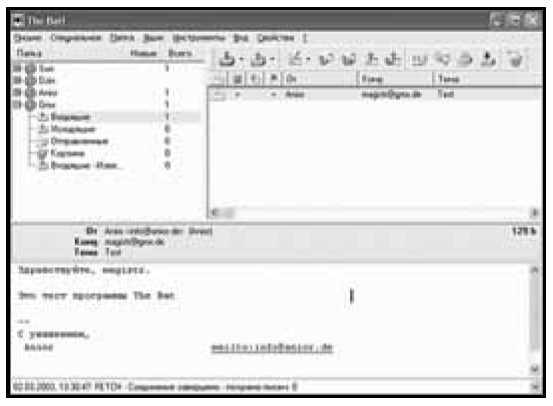
Одна из лучших, на наш взгляд, почтовых программ. Авторы попытались собрать достоинства разных клиентов и избавиться от их недостатков. Интерфейс на разных языках, включая русский, причем переключать язык можно «на лету». Перекодировка писем. Поддержка нескольких почтовых ящиков (и нескольких пользователей, если надо). Мощная сортировка почты. Автодозвон. Возможность удалять письма прямо на сервере (не работает в незарегистрированной версии). Понимает HTML-письма. Отличительная черта – очень развитая система фильтрации, которую можно настроить на что угодно. В общем, весьма рекомендуем!
The Bee
Сайт: http://www.avtlab.ru
Размер: 0,5 Мб
Статус: Freeware
Компания AV(T), состоящая, правда, всего из одного человека, ухитрилась сотворить, наверное, самый крохотный «почтовик» в России – размер программы не превышает полмегабайта. Эта программа не требует установки – все свои параметры она хранит в собственном конфигурационном файле. Наконец, помимо электронной почты она умеет с успехом заменять клиент ICQ, работать с SMS и группами новостей (чему, кстати сказать, могучий The Bat! до сих пор не научился).
Впрочем, лучше дадим слово автору программы: «Эта маленькая „пчелка“ выполняет роль аськи, мэйлера, ньюс-ридера, программы для отправки SMS-сообщений на сотовые телефоны и программы для создания „подшивок“ избранных статей и дайджестов из текстов писем, полученных как самой программой The Bee, так и любой другой (Outlook Express и т. д.).»

The Bee не требует инсталляции, не записывает данные в системные файлы и реестр, не сохраняет промежуточные результаты работы на локальном диске.
Это позволяет запускать программу прямо с дискеты на любом компьютере (дома, на работе, в гостях, в интернет-кафе и т. д.) без создания новых учетных записей и не беспокоясь, что она оставит после себя что-то лишнее...
ICQ: любое количество учетных записей; работа через прокси; никакой рекламы и баннеров.
E-Mail и News: работа с Base64 (MIME), Quotet-Printable, UTF-8, UUCode, KOI8-R, HTML; поддерживаются аттачи; любое количество учетных записей; встроена адресная книга. Даже если ваш почтовый сервер не поддерживает протокол IMAP, The Bee поможет просмотреть заголовки писем и удалить ненужные без загрузки на компьютер.
SMS: возможность отправки сообщений как русскими буквами, так и через встроенный перекодировщик в транс-лит.
Особое внимание уделено сохранению почты. The Bee может добавлять к существующим файлам текст целой группы писем, одного письма или только выделенного фрагмента. Это позволяет создавать подшивки избранных статей и дайджесты простым нажатием кнопки.
Словом – для тех, кто является завсегдатаями интернет-кафе или вынужден часто проверять почту с чужого компьютера, лучше не придумаешь! Вставил в дисковод дискету с Вее, или flash-брелоком для USB-порта воспользовался – и готово!
Группы новостей
С момента появления Интернета и до нашего времени, наиболее популярной и востребованной его функцией является электронная почта. Но она рассчитана на общение двух корреспондентов или, точнее, нескольких известных корреспондентов (вы можете включать в поля TO:, CC: и BCC: по несколько адресов). И вполне естественным было желание расширить этот сервис и сделать возможным общение многих корреспондентов. Так появились два дополнительных сервиса: листы рассылки и USENET.
По большому счету, оба эти сервиса выполняют одну роль: позволяют автору письма достичь множества «читателей». Разница между ними проявлется, скорее, со стороны подписчика: в случае листа рассылки он выполняет пассивную роль, то есть автоматически получает все, что было послано в лист, в случае же групп новостей, он должен подключиться к серверу, отобрать интересующие его сообщения и скачать их. И листы рассылки и группы новостей бывают открытые и закрытые (каждый ли может подписаться?), кроме того, возможно ограничение на отправку сообщений – в большинстве групп и листов каждый подписчик может посылать свое сообщение, но есть и такие, которые служат для информирования о чем-то, там отправлять сообщения могут только те, кому были даны соответствующие права. Кроме того, у каждого листа и группы есть модератор (как правило, это человек их создавший или тот, кому автор передал права), который занимается «наведением порядка». Здесь возможно пре– и постмодерирование, то есть в первом случае все отправленные письма попадают к модератору, а он уже решает, пропускать их или нет, а во втором – письма сразу попадают в лист или группу, и в случае несоответствия письма тематике группы, модератор, например, отписывает нарушителя. Большинство общедоступных групп и листов рассылки, особенно посвященных каким-то общим вопросам, является немодерируемым.
Для работы с группами новостей вам потребуется специальная программа, которая называется newsreader. Вы можете использовать, например, Agent, который очень удобен, но нетривиально настраивается на работу с русским языком, или же воспользоваться newsreader-ом, встроенным в Outlook Express. Этой программе надо будет указать news-сервер, который вы будете использовать, его можно узнать у вашего провайдера. Затем программа скачает с этого сервера список поддерживаемых групп, вы выберете интересующие и начнете ими пользоваться. Сама работа с группами новостей очень похожа на чтение почты и никаких проблем вызвать не должна...
В названиях групп поначалу ориентироваться довольно сложно, но, немножко попрактиковавшись, вы разберетесь. Названия состоят из нескольких слов, разделенных точками, например, comp.windows.programming. Первое слово определяет «верхнюю» иерархию, второе – подраздел и т. п. Правда, названия эти часто сокращаются и «навскидку» не всегда возможно понять, о чем в группе разговаривают, но тут проще попробовать... Следует учесть, что в каждой группе существуют свои правила и традиции, поэтому до того как что-либо писать, стоит пару дней потратить на чтение, чтобы понять, о чем и как здесь общаются. Кроме того, почти в каждой группе существует FAQ – сборник ответов на распространенные вопросы, который публикуется каждую неделю...
NewsBin
Сайт: http://www.newsbin.com
Размер: 1,5 Мб
Статус: Shareware
Цена: $35 (Pro)
Через группы новостей распространяются не только текстовые сообщения – некоторые группы (иерархии alt.binaries) изначально созданы для «постинга» различных файлов: картинок, музыкальных файлов и даже программ.
Благодаря этой небольшой утилите вы можете «выдернуть» из нужной вам группы новостей все проходящие по ней файлы, не прибегая к услугам новостного клиента. Подключившись к серверу новостей, NewsBin начнет «высасывать» лакомую «начинку» в многопоточном режиме, по ходу дела собирая файлы из нескольких частей (как правило, при постинге в группу новостей большие файлы разбиваются на компактные отрезки). Только не переусердствуйте: за день по некоторым группам могут проходить сотни мегабайт информации!
Интернет-коммуникаторы (Instant Messaging)
Этот сервис в Интернете появился на свет одним из последних. Но ждали его давно и долго – ждали услугу, которая поможет пользователям Сети мгновенно обмениваться сообщениями, передавать друг другу файлы в интерактивном режиме.
В любой момент в Интернете находятся миллионы людей. И, возможно, в их числе – те несколько человек, которые очень нужны вам именно сейчас. Те, с кем вам срочно нужно обсудить те или иные проблемы, назначить встречу или задать вопрос....
В пространстве Интернета так легко заблудиться. Затеряться. Не найти друг друга. Не помогают ни письма по электронной почте, ни звонки. И вот так бывает – сидишь ты, кручинясь, на каком-нибудь канале IRC и тщетно ждешь своего приятеля, который просто обязан быть в Сети прямо сейчас! Но его все нет и нет. А у приятеля в это самое время «отказала» IRC-программа или еще что...
Вот так и расходились, как корабли в море.
А эпоха между тем требовала быстрого, надежного способа найти в Сети нужного тебе человека.
Instant Messaging возник, как некий гибрид e-mail и IRC. От первого новый сервис унаследовал неназойливость (нет нужды двадцать четыре часа в сутки пялиться в экран, ловя каждую реплику своего визави), а от второго – интерактивность (в любой момент вы видите, присутствует ли в Сети ваш собеседник).
Ничего нового здесь не было – с давних пор такие программы верно служат пользователям локальных сетей. Однако появление первых программ для быстрого обмена сообщениями произвело эффект разорвавшейся бомбы.
Дебютный продукт никому не известной израильской фирмы Mirabilis (в 1998 году приобретенной America-On-Line), появившийся на свет лет шесть назад, вдруг превратился в сенсацию мирового масштаба. Сервер Mirabilis трещал и разве что не разваливался под напором желающих немедленно скачать эту замечательную программу. В итоге к началу 1999 года эта программа была установлена уже на 30 миллионах компьютерах!
Сегодня программы Instant Messaging установлены на подавляющем большинстве компьютеров в мире. Наибольшее число пользователей приходится, конечно же, на долю пионера и лидера этого направления – «пейджера» ICQ. Судя по данным самих авторов, этой программой пользуется добрая сотня миллионов человек (с поправкой на то, что у многих пользователей имеется по нескольку индивидуальных номеров – UIN).
Разумеется, одной «аськой» поголовье «интернет-пейджеров» не ограничивается сегодня в мире существует более десятка аналогичных программ. Как правило, «пейджеры» не совместимы друг с другом – у каждого из них своя сфера интересов и база пользователей. Разбирать в этой книге все программы мы не будем – ведь большинство из них в России просто не прижились. Но о некоторых программах стоит рассказать подробнее.
ICQ Lite
Сайт: http://www.icq.com
Размер 12 Мб (версия 2001):
Статус: Freeware
Стандартный клиент для работы с самой популярной (в нашей стране) сетью «быстрых сообщений». С помощью этой программы вы можете отправить через ее собственный сервер электронное письмо (и даже ярко раскрашенную поздравительную открытку) любому человеку из вашего «контакт-листа», причем получено оно будет сразу же после входа вашего абонента в Сеть. Через ICQ можно передать вашему собеседнику файл или голосовое сообщение – правда, сделать это можно, в отличие от писем, только в «онлайн» режиме, то есть, когда оба собеседника подключены в этот момент к Сети.

Если ваш визави, как и вы, находится в Интернете, можно тут же пригласить его поболтать в текстовом режиме. У умницы ICQ на этот случай припасена собственная программка для чата. Более того, «аська» соединит друг с другом ваши программы для голосовой связи, и вам не надо будет искать друг друга по разным серверам. Если вы хотите найти новых друзей по интересам, вы можете зарегистрироваться на сервере ICQ и внести свое имя и координаты в один из многочисленных списков «по интересам», например, в список людей, интересующихся электронной музыкой или обитающих в Волгограде. А в довершение всего ICQ снабдит вас собственной домашней страничкой – на ней ваши знакомые смогут найти только самые краткие сведения о вашей персоне и номер вашей «аськи».
Словом, тысяча и один талант у этой удивительной, к тому же пока еще бесплатной программки. Точнее – программ, поскольку «асек» сегодня существует несколько. Нет, я говорю не о клонах (которым и вовсе нет числа), а о программах, созданных самой компанией Mirabilis.
И последнее. Если вас по каким-то причинам не устраивает англоязычная версия «аськи», то вы можете обучить ее «великому и могучему» как минимум двумя способами:
Скачать официальный русский вариант программы, созданный совместно с поисковым порталом Rambler (http://icq.rambler.ru). Его достоинства – отличная локализация, встроенная система поиска по Рунету (естественно, через посредство Rambler). Кроме этого, вы можете привязать вашу «аську» к существующему почтовому ящику на Rambler.Ru (если же ящика нет – не беда, всегда можно завести новый).
Скачать неофициальный, созданный энтузиастами «патч» для англоязычной «аськи», который не только переводит интерфейс ICQ на русский язык, но и добавляет в программу немало новых возможностей. А заодно – и избавляет «аську» от многочисленных рекламных довесков. Вот один из сайтов, где вы всегда сможете найти русификатор для вашей версии ICQ – http://www.4ru.info/icq.htm.
Интересно, что существует вариант «аськи», которым можно пользоваться без установки на компьютер программы-клиента! На сайте Icq.Com живет «веб-аська» – программа ICQ 2 Go, для работы с которой необходимо просто зайти на специальную страничку по адресу: http:// go.icq.com
QiP
Сайт: http://www.qip.ru
Размер: 2 Мб
Статус: Freeware
QiP расшифровывается как quite internet pager. И действительно, «тихая» вышла программа – не претендующая ни на какие космические высоты. QiP – настоящий шедевр минимализма: в отличие от «навороченной» ICQ и «комплекта для сборки» под названием Mirinda Qip делает ставку на скромный, но необходимый набор функций. Все. Что умеет QiP – отсылать и принимать сообщения по протоколу ICQ. В последних версиях программы предусмотрена возможность обмена файлами (эту функцию надо специально активировать в настройках), но... по сути это все. Никаких плагинов, никаких дополнительных сетей и протоколов, никакой интернет-телефонии и игр! Зато QiP практически полностью дублирует возможности ICQ в части передачи сообщений, работает быстро и практически не занимает места ни на диске, ни в оперативной памяти! «Весит» дистрибутив программы совсем немного – меньше 2 Мб.

С помощью QiP вы можете обмениваться сообщениями с любыми пользователями ICQ (программа умеет импортировать базы данных и контакт-лист ICQ, так что проблем «при смене коней на переправе» возникнуть не должно). С помощью Qip можно не только работать с уже существующим ICQ-аккаунтом, но и создать новый, искать и добавлять контакты. Собственно, все что нужно.
Об изюминках программы: QiP позволяет обойти систему «авторизации» при добавлении в контакт-лист новых пользователей (то есть вам не потребуется подтверждение вашего будущего визави). Кроме того, вы даже можете удалить себя из чужого контакт-листа без ведома его владельца – это поможет избавиться от приставал и болтунов. Уникальная «фенечка» QIP может оповестить вас о том, что кто-то просматривает вашу «карточку» и контактные данные в ICQ! Практическая ценность этой функции, возможно, и не слишком велика. Но зато владельцы QIP могут почувствовать себя куда круче обладателей других «пейджеров»: ни одна из конкурирующих программ таким «информатором» похвастаться не может. Наконец, внести человека в черный или белый список здесь гораздо проще, чем в ICQ.
Словом, Qip практически идеален для тех, кто ждет от «пейджера» удобства и скорости работы и не желает при этом возиться с настройками. Может, эта программа не так красива, как ICQ и не так гибка, как Miranda, но свое дело она знает! QiP – это трудолюбивый и неприхотливый ослик серенький, но выносливый. Может, он и проигрывает в чем-то дрессированному цирковому коню по кличке Miranda и уж тем более – могучему и неповоротливому тяжеловозу ICQ... Но ведь, как сказал один французский мудрец, «необязательно любить только большие деревья».
Miranda
Сайт: http://miranda-icq.sourceforge.net
Размер: 1,2 Мб
Статус: Freeware
Казалось бы, крыть нечем – все «козырные карты» давно уже розданы... Алчущие компактности выбирают &RQ или QiP, за большей функциональностью идут на поклон к ICQ... И все-таки своего «джокера» создатели Miranda (http://www.miranda.im.org) в колоде все же нашли. И не одного, похоже.
Miranda с успехом сыграла на главной нашей слабости – жажде ВЫБОРА. В то время как все другие клиенты ограничивают пользователей лишь неким фиксированным набором функций (полагая, что лучше самих пользователей знают их потребности и стремления), Miranda дает нам возможность самостоятельно укомплектовать «арсенал» вашего чат-клиента.

Делается это просто: установив «базовую» программу, вы в любое время сможете научить ее новым фокусам с помощью дополнений-плагинов. А их на домашней странице Миранды вы найдете почти две сотни! Дальше дело за вами: хотите – обвешиваете вашу «даму» разнообразными «гаджетами» (информаторами, «шкурками», индивидуальными наборами звуков, поддержкой новых протоколов и т. д.), хотите – оставляете при стандартной аскетичной оснастке. Конечно, выглядеть в этом случае мисс Миранда будет по-воробьиному серенько. Зато с точки зрения функциональности все будет в порядке.
Походя упомянем возможность импорта базы данных AIM, ICQ, MSN, Google Talk! Yahoo, Mail.ru Agent (естественно, для работы в этих сетях существуют специальные плагины), передачу файлов, поддержку IP-телефонии и IRC – все это мы уже видели. Правда, поддержкой сети Mail.Ru ни одна другая программа похвастать не может (да и в большинстве сборок Миранды, кроме HotCoffee, ее не найдешь), но и это не слишком удивительно.
А вот способность Миранды показывать в контакт-листе пользователей, находящихся в «невидимом» режиме – вещь эксклюзивная и весьма полезная. Сразу видно, кто из ваших собеседников действительно отсутствует в Сети, а кто от вас «в тени» прячется. Вообще Miranda – один из самых информативных клиентов: она может показать даже то, каким именно интернет-пейджером пользуется ваш собеседник.
Не менее интересна и возможность программы работать не только с «большим» Интернетом, но и с маленькой «ло-калкой» – стало быть, пользователи домашних сетей вполне могут общаться друг с другом через ее посредничество, не расходуя понапрасну драгоценный внешний трафик. В том числе – и голосом (правда, для этого опять-таки потребуется установить специальный плагин). Наконец, с помощью Miranda можно даже отправлять записи в блоги – например, в сверхпопулярный «Живой Журнал» (LiveJournal), играть в онлайновые игры и общаться в чатах по протоколу IRC.
Да мало ли что еще умеет эта талантливая программа – ведь плагинов-дополнений для нее создано уже несколько сотен! Вопрос лишь в том, что именно выбрать именно вам...
Если вы предпочитаете создавать собственную «сборку» с нуля, то ваш выбор – стандартный комплект Miranda, скачанный с официального сайта: http://www.miranda-im.org.
Дополнения-плагины вы можете найти здесь же, в специальном разделе по адресу: http://addons.miranda-im.org/.
Однако собирать свой «пейджер» самостоятельно явно захотят не все – кропотливая эта работа, времени требует да и хотя бы минимальных знаний о том, что вы, собственно, хотите получить в итоге. Если же возиться вам лень, то куда проще скачать одну из готовых «сборок» Miranda – наборов, в которые, помимо базовой программы, включены лучшие плагины и дополнения. Для начала советую вам остановиться на одной из следующих сборок:
• LEM Pack http://lemnews.com/miranda/.
• Miranda Dmikos Pack http://dmikos.ru.
• Maximus pack http://fobo.ru/miranda/.
• LexSys Pack http://lexsys.com.ru/.
Различные наборы Miranda отличаются не только по функциональности, но и по внешнему виду. Причем часто настолько разительно, что трудно поверить, что перед нами одна и та же программа, хоть и в различной одежке.
AreHT@Mail.Ru
Сайт: http://agent.mail.ru
Размер: 4 Мб
Статус: Freeware
Программа для обмена сообщениями от почтового портала Mail.Ru. Увы, к сети ICQ с ее помощью вы не подключитесь: Mail.Ru изначально пошел по другому пути, создав собственную сеть, которая на данный момент объединяет не менее миллиона человек! Собственно, практически у каждого российского пользователя Сети уже есть ящик на Mail.Ru, а значит, есть прямой резон воспользоваться и услугами Агента, даром что тот не заменяет «аську», а лишь дополняет ее.

Но если бы Агент был создан только для обмена сообщениями между пользователями Mail.Ru, особого проку от него не было бы – мало ли в мире таких вот «карманных» программ! Однако если хорошенько покопаться в агентовом кейсе, то можно обнаружить немало интересных и даже эксклюзивных прибамбасов.
Для начала оставим в стороне возможность голосовой связи и даже звонки на стационарные телефоны по низким тарифам: штука хоть и полезная, но стандартная. Передачей файлов, библиотекой смайликов и прочим тоже никого не удивишь. А вот возможность отправить SMS на любой мобильный номер, и при этом – заметьте! – абсолютно бесплатно – на дороге явно не валяется. Наживка оказалась настолько лакомой, что добрая половина пользователей Агента именно на нее и клюнула. Появились даже «хакерские» утилиты для отправки SMS через агентовский шлюз, хотя абсолютно непонятно, кому понадобилось создавать альтернативу бесплатной программе. Мобильные телефоны ваших друзей вы можете внести в контакт-лист вместе с адресами других пользователей Mail.Ru.
Еще одна интересная фишка: Агент постоянно находится на связи с вашим почтовым ящиком, и когда вам приходит новая почта – извещает об этом звуковым сигналом и изображением мигающего конвертика в углу. Когда-то этому фокусу была обучена и ICQ, однако по требованиям пользователей эту функцию убрали: многие боялись доверять свой почтовый пароль стандартной программе. Агент – другое дело, ему можно доверять (в разумных пределах, конечно).
Есть в программе и неизбежные онлайн-игры, так что вы можете спокойно поиграть с вашим корреспондентом на другом конце мира... ну пусть не в World of Warcraft или Counter Strike, а в обычные шашки-шахматы. И это порой здорово скрашивает жизнь. А еще Агента можно раскрасить в разные цвета – удивительно, но, по словам разработчиков, эта простенькая завлекалочка оказалась интересна пользователям едва ли не больше, чем вышеупомянутая отправка SMS.
Ну и конечно с помощью Агента можно получить быстрый доступ ко всем вашим персональным разделам на Mail.Ru – почте, блогам, фото и видеоальбому, рассылкам и чату. Правда, хотелось бы, чтобы одними ссылками дело не ограничивалось: почему бы авторам программы не научить ее, скажем, писать сообщения в блог? Хотя вряд ли разработчики надолго оставят Агента в его нынешнем состоянии: сетевая мода прихотлива и капризна, а не слишком маленькой клиентуре Агента надо время от времени подкидывать новые вкусности.
Чат (IRC)
Представьте себе большую комнату, до отказа заполненную людьми со всех концов света и общающихся друг с другом на выбранную тему. Боже мой, ну и шум! А главное, никакого толку.
Именно это и представляет собой еще один сервис Интернета – каналы IRC, Internet Relay Chat. Живая болтовня в Интернете. Правда, общение происходит не в привычном для нас голосовом режиме, а в текстовом. Но это не группы новостей: строчки, которые вы набиваете в IRC-програм-ме, сразу же становятся видны другим участникам беседы, а их на некоторых каналах в особенно горячее время набирается больше сотни. Хотя совершенно не обязательно болтать в общей «комнате»: можно в любой момент уединиться с избранными в Private chat.
IRC – самое плодотворное место для трепа. Похоже, исключительно для этого он и существует. Треп приветствуется на любую тему – не обязательно на ту, что указана в заголовке. Темы перетекают одна в другую, меняются и мутируют с бешеной скоростью... В итоге на вашем экране оказывается невероятная смесь из флирта, зеваний и междометий с большим числом смайликов и восклицательных знаков.
Однако относиться к IRC с уважением стоит хотя бы из-за почтенного возраста этого сервиса. Ведь первые «болтал-ки» появились на свет еще в 1988 году, задолго до рождения WWW История донесла до нас и имя «крестного отца» IRC – им стал финский программист Яркко Ойкаринен (Jarkko Oikarinen), который первым додумался расширить функции крохотной программы talk, предназначенной для организации беседы пользователей операционной системы UNIX.
Но настоящая популярность пришла к IRC только через три года: историки обычно увязывают это знаменательное происшествие с политическими катаклизмами – война в Персидском заливе, путч в СССР и ряд других пертурбаций всемирного значения породили острую необходимость в средстве быстрого обмена информацией «с мест событий». Как вы помните, именно на этой волне «поднялись» группы новостей – а вместе с ними родились и первые каналы IRC.
Каналы – это тематические «группы» – конференции, подобные уже известным вам «группам новостей». Название их всегда начинается с символа решетки #. Например #russia, #russkichat, #fidorus. Символ решетки отнюдь не означает, что беседы на IRC как-то зажаты или кем-то цен-зурируются. Наоборот, здесь царит настоящая анархия. Хотя нет, в любом канале имеются надзиратели, именуемые «опами» (от слова «оператор») или «сисопами» (системный оператор). Они такие же участники дискуссии, как и другие. Но среди всех равных они немножечко равнее других, как говаривал старик Оруэлл. Опам дана власть в любую минуту «выпихнуть» с канала любого особенно зарвавшегося «болтальщика» и сделать так, чтобы он больше никогда не переступил «порог» канала. Однако так происходит редко. Обычно «выкинутый» уже через несколько секунд возвращается обратно со счастливой улыбкой на лице и с бодрым «Hello guys!» вновь бросается с головой в болтологический омут.
Стоит обратить внимание на то, к какой сети относится ваш сервер. Да-да, все правильно: в мире существует около 30 независимых IRC-сетей. Вот лишь крупнейшие из них:
• Dalnet.
• EFNet.
• FENet.
• Undernet.
Как правило, принадлежность сервера к той или иной сети можно установить по его названию (например, efnet.telstra.net.au, phoenix.az.us.undernet.org, irc.portal.ru). Кстати, с последнего, российского сервера, принадлежащего к сети IRCNet, будет разумно начать знакомство с IRC, благо русскоязычных каналов на нем предостаточно.
В каждой из сетей может быть зарегистрировано до десятка тысяч каналов, всего же их насчитывается более 40 000! И отнюдь не факт, что канал, который вы найдете на сервере, скажем, сети FENet, отыщется на EFNet. Зато подключиться к каналу можно с любого сервера, на котором этот канал имеется. Откуда бы вы ни зашли – с лондонского, московского или американского сервера, – вы всегда встретите одну и ту же жизнерадостную толпу, готовую принять вас в свои объятия.
mIRC
Сайт: http://www.mirc.com
Размер: 2,1 Мб
Статус: Shareware
Цена: $20
Без этой программы не обходится ни один компьютер, хозяин которого хоть раз в своей жизни заглядывал в IRC. И вот уже в течение добрых шести лет маленькая, компактная и практически бесплатная программа mIRC с уверенностью соперничает по популярности с большими и серьезными пакетами. Словно веселый и нахальный воробей, ухитряющийся утащить лакомый кусок прямо из-под носа важных индюков. Простота и функциональность превратили mIRC в лидера IRC-программ, и даже всемогущий Microsoft не смог столкнуть творение программиста Халеда Мардам-Бея с лидерского пьедестала.

В mIRC встроена большая база данных IRC-серверов крупнейших IRC-сетей практически во всех странах мира, так что пользователь сразу после установки программы может удовлетворить свою жажду общения. Каждая сеть представлена в базе mIRC добрым десятком серверов (в сумме – более 350!), что очень кстати: далеко не все серверы IRC будут работать в момент вашего подключения.
В mIRC встроена система поиска каналов, которая позволит вам найти «чат-комнаты» нужной тематики практически на любом сервере. Можно получить и полный каталог чат-групп с каждого сервера, сохранив его в отдельном файле. Вы можете работать с несколькими каналами одновременно (их число практически не ограничено), общаться в режиме «приватного чата» с избранными персонами.
Стоит отметить еще одну особенность mIRC, выгодно отличающую эту программу от большинства других IRC-кли-ентов: возможность расширения функций программы с помощью дополнительных модулей – скриптов. С их помощью, в частности, можно создавать в окне чата красочные разноцветные и даже «анимированные» надписи, псевдографические картинки, выводить (или наоборот, прятать) дополнительные сведения о вас и ваших собеседниках.
Наконец, сегодня mIRC используется не только для общения, но и для обмена файлами между пользователями! На IRC-серверах вы найдете множество специальных каналов, посвященных программному обеспечению, музыке или неизбежным картинкам. Войдя в них, вы можете (при наличии быстрого канала, разумеется) качать гигабайты файлов хоть сутки напролет!
Увы, эта полезность является в то же время и «ахиллесовой пятой» программы: среди скриптов mIRC можно найти немало программ, способных нанести вред вашей системе. Под «платформу» mIRC создаются даже настоящие, полноценные вирусы. Поэтому, прежде чем пускаться в эксперименты, обзаведитесь хорошей антивирусной программой. А в идеале – еще и «персональным файрволлом».
Более подробную инструкцию по установке и настройке mIRC вы, в частности, можете найти по следующему адресу: http://irc.bcs.ru/mirc.html.
kVIRC
Сайт: http://www.visualirc.net
Размер: 6 Мб
Статус: Freeware
А вот и русская альтернатива «мирку» – бесплатный кроссплатформенный IRC-клиент, распространяющийся по принципу Open Source. Пусть вас не вводит в заблуждение сходство имен с предыдущей программой: интерфейс kVIRC сильно отличается от классического. Да и возможностей у этого клиента побольше, в том числе и уникальных:
• IRC клиент KVIrc поддерживает графические смайлики, аватары. Ни один другой бесплатный IRC-клиент на данный момент похвастаться этим не может.
• KVIrc – единственный IRC-клиент, который может передавать другим пользователям информацию о поле владельца, и принимать ее от других.
• IRC-клиент KVIrc существует под все известные операционные системы, такие как Windows, *nix, MacOSX. Вы можете пользоваться одной программой для IRC, например, под Linux и Windows.
• IRC-клиент KVIrc поддерживается, находится в постоянной разработке. Также этот сайт предоставляет поддержку пользователям на русском языке напрямую от разработчиков программы.
• IRC-клиент KVIrc имеет очень развитый, удобный язык скриптинга.
• IRC-клиент KVIrc имеет полностью конфигурируемый интерфейс. Вы можете изменить любую часть интерфейса, не изменяя кода программы.
• За последние несколько лет в IRC-клиенте KVIrc не было найдено ни одной ошибки, связанной с безопасностью программы.
• Поддержка тем, конфигурируемых пользователем или с помощью скриптинга.
• Поддержка псевдопрозрачности.
• Выделение непрочитанного текста.
• Интерфейс программы переведен на 15 языков мира.
• Интернет-телефония.

Можно ли общаться по телефону... через Интернет? Сегодня, наверное, любой ребенок в два счета растолкует вам нехитрую схему этой процедуры: звуковой сигнал, вводимый в компьютер с микрофона, на лету сжимается и переводится в звуковые файлы. Трудяга-модем эти файлы тут же подхватывает и посылает в Сеть, где их ловит компьютер вашего «визави» и осуществляет аналогичную операцию.
Как явление, интернет-телефония родилась одновременно с самой Сетью: первые программы для «голосовых чатов» (созданная Чарльзом Кляйном программа Maven и программа CU-SeeMe) появились на свет еще в 1993 году! Но настоящий бум интернет-телефонии начался через два года, когда появилась на свет программа Internet Phone, созданная корпорацией VocalTec. Этого достойного продукта вот уже несколько лет как нет в живых, а разработавшая его компания полностью переключилась на сервис «телефон-интернет-телефон».
Печально, но факт – еще недавно популярные программы для голосовой связи через Интернет вымирают как класс. Действительно, зачем нам связываться с компьютером, когда можно дойти до ближайшего киоска, купить карточку одного из многочисленных провайдеров интернет-телефонии и сделать звонок с домашнего телефонного аппарата? Единственный, зато очень серьезный минус этого вида связи – длина телефонного номера, который вам придется накручивать на вашем аппарате. Вы только представьте:
Сначала вы набираете локальный номер вашего провайдера интернет-телефонии – 7 цифр.
Следуя инструкциям милого женского голоса, переключаетесь в режим тонового набора номера – еще одна кнопка нажата!
Набираете ключевой номер вашей интернет-карты – должна же фирма знать, с какого счета снимать деньги! Это еще 10–16 цифр.
После ободряющего гудка набираете код страны и номера – еще пять цифр!
Наконец, взмокнув от усердия, отстукиваете телефон нужного вам абонента – еще 6–8 цифр.
Итого нам предстоит набрать от 30 до 37 цифр вместо привычных 10–11. Удовольствие ниже среднего. А если еще и перезванивать потребуется.
Зато – экономия!
Но и у звонков по схеме «компьютер-телефон» есть свои преимущества. Во-первых, они значительно дешевле, ведь «офлайновые» операторы интернет-телефонии работают отнюдь не в убыток. Более того – именно создание «call-центров» интернет-телефонии до сих пор остается одним из самых высокодоходных видов бизнеса в российских условиях. И на практике разница в стоимости, к примеру, разговоров с Америкой по схемам «телефон-интернет-телефон» и «компьютер-интернет-телефон» может достигать 50 процентов! Кроме того, некоторые создатели программ для интернет-телефонии и вовсе предоставляют возможность звонить в некоторые города США бесплатно.
Во-вторых, в России немало мест, куда еще не добрались отечественные провайдеры интернет-телефонии, а Интернет доступен. И в этом случае без «телефонной» программы вам не обойтись.
Наконец, есть у этих программ еще одно преимущество: благодаря им вы сможете пообщаться с любым пользователем Интернета, у которого установлена такая же программа! И который в этот момент находится «в онлайне». Неудивительно, что в один прекрасный момент все «телефонные» программы, почуяв угрозу со стороны «карточных» провайдеров, бросились искать дружбы и помощи у программ Instant Messaging (или «интернет-коммуникаторов»). Больше всех повезло программе Net2Phone, которой удалось «склонить к сожительству» знаменитую ICQ: теперь все пользователи «аськи» могут пообщаться друг с другом с помощью встроенного Net2Phone-клиента. Впрочем, ICQ благосклонно относится и к подавляющему большинству других популярных телефонных программ, великодушно «соединяя» друг с другом их обладателей.
Итак, попытавшись выстроить по ранжиру все популярные «телефонные» программы, мы сможем разбить их на три основные группы:
• Универсальные программы, которые обеспечивают не только голосовую, но и видеосвязь, а также возможность текстового чата.
• Голосовые «звонилки», которые позволяют общаться как по схеме «компьютер-телефон», так и по схеме «компьютер-компьютер». К этому классу принадлежит абсолютное большинство популярных программ, которые, как правило, поставляются мощными компаниями-провайдерами интернет-телефонии. И, конечно же, плотно привязаны к их сервису. Сами программы этого типа, как правило, бесплатны, однако для того, чтобы звонить с их помощью на обычные телефоны, вам понадобится пластиковая карточка «международного» образца (Visa Classic или Gold, MasterCard/EuroCard, American Express).
• «Чат-клиенты», которые поддерживают голосовое общение лишь между двумя пользователями компьютеров, без возможности звонить на обычный телефон.
Skype
Сайт: http://www.skype.com
http://skypeclub.ru/
Размер: 20 Мб
Статус: Freeware
Это не просто очередная программа для голосовой связи (их и до Skype существовало великое множество). Уникальность Skype в том, что эта система впервые предложила пользователям полностью интегрированное решение, включающее в себя все возможные виды голосовой связи. При этом – совершенно бесплатно.

Skype создали авторы известной P2P-технологии обмена файлами Kazaa. Skype тоже использует технологию маршрутизации данных P2P, чем отличается от Netmeeting, Net2Phone и других программ подобного рода. Это означает, что связь будет не прямой между двумя разговаривающими с жесткими IP, а через цепь скоростных узлов. Вся передаваемая информация безопасно шифруется; качество звука по словам авторов просто изумительное, без какого-либо побочного эха. И что самое ценное – это первая программа такого рода, обеспечивающая связь между компьютерами с внутренними IP, сидящими за файрвол-лами!
Качество голосовой связи у Skype выше всяких похвал: даже на модемном канале программа ухитряется выдавать вполне разборчивый звук, без задержек и пауз. Первоначально Skype поддерживал только голосовую связь – при этом, как обычно, для работы по схеме «компьютер-компьютер» стоимость связи равнялась абсолютному нулю. А вот звонки на обычный телефон были (и остаются) платными. Впрочем, хотя стоимость услуг сервиса SkypeOut и нельзя назвать рекордно низкой, международные звонки по карточкам российских операторов связи обходятся значительно дороже. Правда, для звонков по СНГ выигрыш от использования Skype невелик.
Последние версии Skype поддерживают не только голосовую, но и видеосвязь (если ваш компьютер оборудован веб-камерой), позволяют создать на сервере программы групповые «болталки» (Skypecasts). ^ разумеется, программа позволяет обмениваться текстовыми сообщениями, что делает ее отличной альтернативой ICQ.
Наконец, в Skype встроено громадное количество дополнений: например, автоответчик, модуль для переадресации вызовов звонки с компьютера на ваш мобильный телефон. А начиная с третьей версии Skype поддерживает установку плагинов, созданных независимыми разработчиками – их уже выпущено несколько сотен, в том числе голосовой переводчик (!) и детектор лжи! Одна из самых интересных новинок – программа чтения RSS-лент Anothr.com.
Gizmo
Сайт: http://www.gizmoproject.com
Размер: 11 Мб
Статус: Freeware
Информация с сайта SkypeClub.Ru: Gizmo – это свободно скачиваемое програмное обеспечение от компании SIPphone, во многом, по функциональным возможностям, похожее на Skype. Пользователь может совершать бесплатные звонки на компьютеры с аналогичным программным обеспечением и звонки на обычные и мобильные телефоны по достаточно низким тарифам. Принимает Gizmo и входящие звонки с обычных телефонов: для этого необходимо приобрести и поддерживать собственный номер за 5 долларов в месяц. Пользователь программы получает бесплатную голосовую почту, может организовать конфе-ренц-связь и записать любой разговор. Есть также автоответчик, map of location и распознавание голоса.

Однако, принципиальное отличие между программами все-таки имеется. Создатели Gizmo взяли за основу открытое программное обеспечение – SIP (Session Initiation Protocol). Это означает совместимость Gizmo с другими VoIP-системами, построенными на основе SIP. Компания заявила о готовности официально связать свой продукт с любыми VoIP-сетями. Наличие собственного SIP-номера позволяет выполнить звонок на телефон или SIP-устройство любого VoIP-оператора.
Точно такая же петрушка повторяется и с модулем текстовых сообщений: поскольку Skype поддерживает открытый протокол Jabber, теоретически можно отправить с него текстовое сообщение клиенту Miranda, Google Talk... Для этого достаточно просто добавить их контакты в Gizmo. Жаль, что ICQ, основанная (как и Skype) на собственном закрытом протоколе, в число поддерживаемых сетей не входит.
Voip Discount
Сайт: http://www.voipdiscount.com
Размер: 3 Мб
Статус: Freeware
Одна из немногочисленных альтернатив Skype – Программа Voip Discount предназначена для звонков с компьютера на ГОРОДСКОЙ или СОТОВЫЙ телефон. Для бесплатного звонка с компьютера вам понадобятся микрофон и наушники (динамики).
Зарегистрируйтесь и звоните бесплатно (лимит 300 мин/неделю).

• На ГОРОДСКОЙ телефон вы можете бесплатно звонить в 42 страны: Австралия, Австрия, Англия, Аргентина, Бельгия, Венгрия, Германия, Гибралтар, Гонконг, Греция, Дания, Ирландия, Исландия, Испания, Италия, Канада, Чили, Кипр, Корея, Лихтенштейн, Люксембург, Малайзия, Монако, Нидерланды, Новая Зеландия, Норвегия, Панама, Польша, Португалия, Россия, Сингапур, Словения, США, Таиланд, Тайвань, Финляндия, Франция, Чехия, Швейцария, Швеция, Эстония, Япония.
• На МОБИЛЬНЫЙ телефон вы можете бесплатно звонить в 6 стран:
• Гонконг, Канада, Пуэрто-Рико, Сингапур, США, Таиланд.
При бесплатном звонке длительность одного соединения не более 5 мин, после чего приходится снова набирать номер и соединяться повторно. У программы имеется русский интерфейс. После пополнения счета можно звонить в другие страны (за деньги) и отсылать SMS.
Сетевое вещание
FreeInternetTV
Сайт: http://www.holersoft.net
Размер: 10 Мб
Статус: Commercial
Цена: $50
«Интернет-телевизор», в базе данных которого хранятся ссылки на все крупные телеканалы, вещающие в Интернете. Обладатели скоростной и безлимитной связи могут потирать руки – теперь в их распоряжении окажется около 3000 круглосуточных и бесплатных телеканалов со всего мира! Уточняем: именно бесплатных, то есть некоммерческих: рассчитывать, что вы сможете на халяву ловить Discovery или Playboy TV, не стоит. Зато можно всласть насмотреться новостных и экономических каналов со всего света – от Тимбукту до Аргентины! Для изучающих иностранные языки такой «сетевой телевизор» – великая подмога. Ну а для остальных, не столь лингвистически одаренных граждан, в базе данных каждой программы найдется с десяток российских телеканалов из федерального пакета (плюс еще с десяток русскоязычных каналов бывших братских республик). Смотрите – и сравнивайте с собственным телевизором! Правда, сравнение в большинстве случаев будет не в пользу Интернета. При скорости потока до 512 Кбит/с смотреть такие телепередачи в режиме полного экрана не стоит – поберегите нервы! Однако при битрейте от 500 до 1 Мбит в секунду «компьютерное телевидение» не сильно уступает эфирному.
FreeInternetTV далеко не единственная программа этого типа: могу порекомендовать также ее аналоги OnlineTV ( http://onlinetv.flatserv.de) или Satellite TV For PC ( http:// satellitetvtopc.com).
Replay Music
Сайт: http://www.replay.video.com/replay.music/
Размер: 5 Мб
Статус: Shareware
Цена: $40
Эта программа также, как и Total Reciorder, умеет записывать звук с любого источника, однако в ней есть еще и специальные настройки для интернет-радио. Например, программа умеет самостоятельно распознавать потоки с популярных радиосайтов Pandora, AccuRadio, Urge и многих других. Программа самостоятельно заполняет все тэги «захваченных» композиций, разобьет поток на отдельные дорожки. Еще мощнее «старшая сестренка» Replay Music – программа Replay A/V: в ней вы найдете такие возможности, как автоматическое удаление рекламы, запись передач по расписанию и – самое интересное! – захват не только звука, но и видео с любых онлайновых телеканалов. Стоит эта игрушка еще дороже – целых 50 долларов. Не думаю, что многие из вас решаться выложить такие деньги, но бесплатное 14-дневное «демо» попробовать стоит.
Online Radio Tuner
Сайт: http://www.bassictech.com
Размер: 5 Мб
Статус: Shareware
Цена: $40
Настоящий подарок для любителей «сетевого радио». Если в вашем распоряжении есть быстрый безлимитный канал (от 128 Кбит/с), первым делом установите себе этот «виртуальный радиоприемник». Программа укомплектована большим списком радиостанций, рассортированных по регионам вещания. Ура – здесь нашлось место и для полусотни российских станций – от «Эха Москвы» до «ПопСы»! Если же хочется больше, всегда можно добавить любимую станцию в список собственных фаворитов – точно также, как вы создаете закладки в Internet Explorer.
Democracy Player
Сайт: http://www.getdemocracy.com
Размер: 20 Мб
Статус: Freeware
Лучшей программой для создания коллекции «сетевой музыки», как известно, остается ITunes (если я и не рекомендую его на страницах этой книги, то потому лишь, что доступ к онлайновой коллекции музыки в этой программе закрыт для российских пользователей). Для видео же подобного гибрида менеджера, «качалки» и «копилки» до недавних пор не существовало... Уточним: недавняя пора – это момент рождения бесплатной программы Democracy Player. Долгое время я просто не знал, к какому ведомству ее отнести. Еще один универсальный плеер? Малоинтересно. Менеджер и сортировщик коллекции? Приятно, но не оригинально – Windows Media Player пока что никто не отменял. Но если сконцентрироваться на работе именно с сетевым видео, то картинка тут же складывается как надо!
Democracy Player работает по уже знакомому нам принципу RSS-агрегатора: в программу можно добавить неограниченное количество «каналов». Кстати, уже после установки программы вы сможете работать с десятком каналов – в основном новостных и образовательных. Уточним – речь идет о «видеоподкастах» – коллекциях роликов на определенную тему. По сути – это те же телеканалы, только вы не обязаны тупо заглатывать все, что вам демонстрируют на экране. Здесь можно выбирать только интересные вам ролики – и, как и в случае с поиском, «сбрасывать» их в свой личный архив. Качество роликов, увы, довольно посредственное, но для разового просмотра сгодится (хотя существуют и каналы, вещающие в высоком разрешении (HD). Если же стандартный набор каналов вас не слишком радует (а так оно и будет), можно просто удалить их и сформировать свою подборку с помощью каталога. Выбор велик – около 500 подкастов на самые различные темы – от музыки до здорового образа жизни, от комедийных сериалов до «видеоблогов».
Мало и этого? Не вопрос: лент, привязанных к популярным видеокопилкам – YouTube, Google Video, Yahoo Video и ряду других. Каналы строятся на основе поискового запроса по тегам. Допустим, вы вводите в местном поисковике слова «fun» и «cat», а в качестве базы для поиска выбираете YouTube – и Democracy Player моментально представит вам выборку последних «ютюбовских» роликов с прикольными кошаками! Теперь вы можете щелчком мышки добавить любой ролик в вашу локальную «копилку» – программа самостоятельно вытянет его с сервера и поместит в свое хранилище. Но этого мало: теперь вы можете добавить этот запрос в список каналов: после этого плеер будет регулярно справляться в базе YouTube о поступлении «кошачьих» роликов и вовремя проинформирует вас об интересных новинках.
Блоги
Semagic
Сайт: http://utorrent.com
Размер: 3 Мб
Статус: Freeware
Если у вас есть собственный блог на «Живом Журнале», сразу же скачайте эту программу – отдельный редактор, система постинга и «центр управления» вашим сетевым дневником. Вообще-то Semagic можно использовать не только для LiveJournal, но и для большинства других популярных блогов, при этом программа может сохранять настройки для нескольких серверов сразу! То есть для работы со всеми вашими «блогами» (если вы по каким-либо соображениям создали целую кучу «живых журналов» на разных блог-серве-рах) вам понадобится одна-един-ственная программа! Правда, для этого нужно знать точные параметры для подключения к каждому серверу: все необходимые установки для LiveJournal уже внесены в меню программы. Так что после первого запуска Semagic вам остается только выбрать LiveJournal в строке Сервер, а также внести в настройки свой логин и пароль. Вот и все!

Трудностей с освоением Semagic у вас не возникнет: тот же текстовый редактор со всеми уже знакомыми нам по работе в LiveJournal кнопками и меню. Единственная проблема для тех, кто привык работать с живым журналом через веб-интерфейс – отучить себя при каждой нужде кидаться к браузеру: все необходимые команды и операции, от создания записей до настройки профиля и даже правки последних записей можно делать, не выходя из Semagic.
В большинстве случаев Semagic намного удобнее «онлайнового» редактора для LiveJournal: инструментов для оформления и форматирования текста здесь гораздо больше. А такие возможности, как сохранение выбранной записи в текстовый файл, доступны только здесь. Самое главное, что для создания записи в Semagic вам даже не потребуется подключение к Сети: новый «постинг» в блог можно создать в автономном режиме, сохранив его в виде «черновика», и опубликовать его в «живом журнале» тогда, когда появится возможность и желание.
Кстати, не забудьте скачать вместе с программой и специальный модуль проверки орфографии для русского языка (к сожалению, большинство должного уважения правильному русскому языку не оказывают до сих пор).
Интернет-аукционы
TurboLister
Сайт: http://pages.eBay.com/turbo_lister/
Размер: 5 Мб
Статус: Freeware
Программа номер один для всех участников сетевого аукциона eBay – точнее, для продавцов! На русский язык программа пока не переведена, но беспокоиться не стоит – работать с ней крайне просто.
Turbo Lister позволит вам создать отлично оформленный «паспорт» для вашего лота, используя библиотеку готовых шаблонов, в режиме конструктора. Работать с ним гораздо удобнее, чем создавать описание в браузере – создавать описание в Turbo Lister можно даже без подключения к Сети. И готовить ваш лот вы можете сколько угодно, не опасаясь, что из-за сбоя Сети все уже написанное вами отправится в небытие.
После того как работа над «паспортом» будет закончена, программа самостоятельно опубликует его на eBay. Кроме того, Turbo Lister может выступить в качестве планировщика, публикуя информацию о вашем лоте в заданное вами время (учитывая разницу во времени между Россией и США, это очень удобно).
Программа работает в самой тесной связке с аукционом и способна вытягивать из его базы данных всю нужную вам информацию. К примеру, вы сможете скачать «карточки» ранее проданных лотов (даже если вы создавали их не в Turbo Lister), вносить в них любые изменения и, при необходимости, повторно выставлять на продажу. Для опытных продавцов eBay предлагает более мощные программы Seller Manager и Seller Manager Pro, однако за каждый месяц работы с ними вам придется платить 10–15 долларов, что имеет смысл только в том случае, если вы размещаете на eBay десятки и сотни лотов одновременно.
EbGO Sniper
Сайт: http://pages.eBay.com/turbo_lister/
Размер: 5 Мб
Статус: Shareware
Цена: $15
Как известно, самая результативная стратегия покупки товара на eBay – не делать ставок вовсе... до самой последней минуты. Но объявлять цену в последний момент в «ручном режиме», через браузер, неудобно: сайт eBay часто «тормозит», и драгоценные мгновения теряются безвозвратно. Поэтому опытные участники обычно прибегают к помощи специальных программ – «сниперов». Сни-перы могут сделать ставку самостоятельно, точно в заданное вами время – а вы при этом можете спокойно работать или выводить рулады носом в собственной постели.
Один из самых известных и популярных «сниперов» – EBGO Sniper – отличается предельной простотой работы: добавляете нужный лот в лист наблюдения, включаете режим ставки и указываете вашу максимальную цену. Кроме того, в программе есть расширенный формат для поиска нужных товаров на eBay.
Безопасность в интернете
До чего же парадоксальна человеческая натура! Ведь каждый божий день мы слышим о все новых и новых кознях хакеров, меланхолично фиксируем появление новых вирусов, сокрушаемся по поводу нестабильности и уязвимости существующих информационных систем. И в то же время не делаем ничего, чтобы хоть как-то обезопасить свой собственный компьютер! Более того – даже не знаем, какие именно опасности могут нам встретиться на информационной магистрали.
А их не так уж мало. При всем своем внешнем дружелюбии дорога Интернет отнюдь не вымощена желтым кирпичом, на ней и ухабы не редкость, да и замаскированные ямы с кольями на дне попадаются. Другое дело, что для многих «хищников» наш брат пользователь – слишком мелкая дичь. И потому на ваш компьютер, подключенный к Сети в сеансовом режиме, через слабенький модемный канал, вряд ли станут покушаться серьезные хакеры. Из тех, которых хлебом не корми, а дай «завалить» серьезный сервер какого-нибудь Пентагона. И содержимое вашего винчестера не улетит за считанные секунды в бездну Интернета (этот потрясающий пассаж автор вычитал в опусе одного из мэтров отечественной фантастики), «вытянутое» тем же загадочным «взломщиком».
Все это – опять-таки, для нас, пользователей – не страшнее бумажного тигра. Однако и настоящих тигров не так уж мало, и встреча с ними вам в большинстве случаев никаких приятных эмоций не доставит.
Поэтому о защите подумать не помешает. Но прежде все-таки надо узнать, от чего именно мы будем защищаться. Так что пересчитаем и поименуем имеющуюся полосатую нечисть.
С вирусами и троянскими программами мы уже свели знакомство в самом начале книги. Таким образом, у нас остаются лишь две проблемы – Приватность и Безопасность.
Понятие Приватности подразумевает, что вы, как пользователь, имеете полное право быть защищенным от наблюдения за вашими действиями извне – пусть даже ничем противозаконным вы не занимаетесь.
Понятие Безопасности включает возможность защититься от не санкционированного вами проникновения на ваш компьютер.
Многофункциональные пакеты
Kaspersky Personal Security Suite
Сайт: http://www.kaspersky.ru
Размер: 50 M6
Цена: 2000 рублей (регистрация на сервере SoftKey http://www.softkey.ru)
Назвать программу «Лаборатории Касперского» лучшим российским продуктом – одним из самых надежных «сторожей» в мире – значит всего лишь в очередной раз озвучить прописную истину. Как бы мы не относились к аппетитам «Касперского» по части процессорных ресурсов и памяти, его надежность в любом случае остается вне всяких сомнений. Во всяком случае, среди интегрированных продуктов поспорить с «Касперским» может лишь Norton Internet Security, который грузит ваш компьютер значительно больше.
В состав программы входят антивирус, брандмауэр, анти-спам-фильтр и модуль защиты от шпионских и рекламных программ (antispyware). C антивирусом мы уже знакомы, что же касается файрволла, то он, конечно, несколько уступает по возможностям тому же Outpost. Однако для тех, кто хочет не постоянно что-то подкручивать в настройках, а просто работать, его возможностей хватит с лихвой. Спам-модуль, на мой взгляд, работает вполне корректно. Модуль же Antispyware – новичок, появившийся лишь в шестой версии продукта, также работает, как минимум, не хуже западных продуктов аналогичного класса.

Подытожим. Конечно, можно попытаться создать более эффективный щит, установив на компьютер «связку» из нескольких различных программ. Однако и обойдется она вам гораздо дороже, да и на быстродействии скажется не лучшим образом. Kaspersky Internet Security – решение, как минимум, хорошо сбалансированное и неплохо зарекомендовавшее себя. Для домашнего компьютера – возможно, лучший выбор.
Norton Internet Security
Сайт: http://www.symantec.com
Размер: 60 Мб
Статус: Commercial
Цена: $70
Сердцем этой программы, бьющемся в тесной «оболочке» коммерческого продукта, стала некогда компактная и условно-бесплатная программа ATGuard – бесспорный чемпион рынка файрволлов пятилетней давности. Взлет этого продукта был настолько стремительным, что могущественная Symantec поспешила перекупить взрослеющего на глазах конкурента, выпустив его под новым именем почти без изменений.

Продукты Symantec имеют большие возможности конфигурации: теперь вы можете не просто установить безликий «уровень защиты», но и попробовать самостоятельно разобраться с несколькими десятками(!) потенциально опасных действий. Одни из них стоит безусловно запретить, другие – ограничить, третьи – разрешить без всяких оговорок. Безусловно, разбираться с настройками NIS с непривычки затруднительно, однако доступный и удобный интерфейс значительно облегчает эту задачу. Кстати, «семейная» модификация Norton Internet Security позволяет создать помимо общих «правил» и индивидуальные настройки для всех членов вашей семьи.
Помимо уже знакомых нам «троянцев» и атак на порты, продукты Symantec моментально разбираются с опасным содержанием интернет-страничек – скриптами и аплетами. Программа умеет шифровать системные пароли. Уверенно собирает в свою корзинку все сваливающиеся из Сети «печенья» (Cookies).
Количество перехваченных атак, высвечиваемое на информационном табло программы, приводит непосвященного в состояние легкого ступора: создается впечатление, что на ваш компьютер ополчилось сразу несколько злобных и настойчивых хакеров. И только после разъяснений знатоков, что большая часть этих «атак» – не что иное, как обычный «сетевой шум», мусор, – на душе становится намного легче. В любом случае, нападения извне программа отражает бесподобно, хотя с атаками изнутри тот же ZoneAlarm справляется удачнее.
Один из главных козырей программ, построенных на основе ATGuard – способность убивать всплывающие рекламные окна и даже вырезать со страниц баннеры! В итоге работа становится не просто безопасной, но и быстрой – сами знаете, сколько времени уходит на загрузку из Сети всяческих рекламных «дополнений».
Программа умеет распознавать баннеры, принадлежащие к крупнейшим рекламным сетям. Но если вовремя выявить и прибить какую-нибудь надоедливую картинку не получилось, не беда – ее всегда можно добавить в базу данных, перетащив мышкой в специальную «корзинку».
Norton Internet Security может выступить в роли «сетевой няньки», позволяя родителям защитить детей от случайного (или намеренного) визита на страницы, содержащие неподходящую для этого возраста информацию. Впрочем, именно эта функция программы едва ли будет затребована большинством пользователей, поскольку аналогичное (хотя и чуть менее мощное) средство защиты встроено в сам Internet Explorer (меню Сервис/Свойства обозревателя/Содержание/ Ограничение доступа).
В последнюю версию Internet Security 2004 включен и модуль Norton AntiSpam, который позволяет вам блокировать навязчивую рекламную почту. Справедливости ради стоит сказать, что способности именно этого компонента не вызывают особых восторгов: хотя AntiSpam и построен на основе модного нынче алгоритма Bayesian, с изобличением рекламных писем он справляется значительно хуже, чем, например, бесплатная программа на основе того же «движка» – SpamPal ( http://www.spampal.org).
Norton AntiSpam умеет работать совместно с вашей почтовой программой – например, Outlook Express. Здесь AntiSpam создает специальную папку, куда и перемещает все сомнительные письма. Если вы уверены, что нужное письмо попало в «мусорную» папку случайно, щелкните по нему правой кнопкой мышки и восстановите через контекстное меню.
Наконец, Norton Internet Security умеет бороться с вирусами – не самостоятельно, конечно, а с помощью встроенного пакета Norton Antivirus, который Symantec упорно встраивает едва ли не в каждый свой продукт. Во многом за счет этой «полезной добавки» программа значительно разбухла в размерах (до 70 Мб в сравнении с 3 Мб старого ATGuard), что не лучшим образом сказалось на ее быстродействии.
Если говорить коротко, то Norton Internet Security – лучший «защитник» для пользователей-новичков. Как и положено всем продуктам Symantec, программа стремится все делать самостоятельно долгая возня с настройками тут не приветствуется. Наоборот, механизм тонкой настройки запрятан глубоко в недра программы и, чтобы самостоятельно заблокировать порты, вам придется поискать этот «пульт управления» как следует. Возможно, оно и правильно.
В качестве компенсации своей тяжеловесности Norton Internet Security представляет пользователю максимум удобств – он и от вирусов спасет, и от хакеров, и рекламные письма изничтожит. Классическая домашняя программа – что сказать еще?
Антивирусные программы
Вирус – едва ли не главный враг компьютера. Крохотные зловредные программки могут в одночасье испортить плоды вашего многомесячного труда, уничтожить текстовые файлы и электронные таблицы, а то и вообще испортить файловую систему на жестком диске.
Ведут себя компьютерные вирусы точно так же, как вирусы живые: они прячут свой код в теле «здоровой» программы и при каждом ее запуске активируются и начинают бурно «размножаться», бесконтрольно распространяясь по всему компьютеру.
Это – одна сторона деятельности вируса. Не самая страшная, кстати. Если бы вирус просто размножался, не мешая работе программ, то с ним, наверное, не стоило бы и связываться. Тем более, что значительное число существующих вирусов принадлежит именно к этой, относительно безвредной категории.
Но, помимо размножения, у вируса есть еще и другое «хобби» – разрушать, пакостить. Степень «пакостности» вируса может быть разная – одни ограничиваются тем, что выводят на экран навязчивую картинку, мешающую вашей работе, другие, особо не раздумывая, полностью уничтожают данные на жестком диске.
Как и обычные вирусы, вирусы компьютерные – паразиты, для размножения им нужен «носитель»-хозяин, здоровая программа или документ, в тело которой они прячут участки своего программного кода. Сам вирус невелик – его размер редко измеряется килобайтами. Однако натворить эта «кроха» может немало. В тот момент, когда вы, ничего не подозревая, запускаете на своем компьютере зараженную программу или открываете документ, вирус активизируется и заставляет компьютер следовать не вашим, а его, вируса, инструкциям. Современные вирусы исхитряются портить не только программы, но и «железо». Например, вчистую уничтожают содержимое BIOS материнской платы или калечат жесткий диск.
Сегодня науке известно около семидесяти тысяч компьютерных вирусов – маленьких вредоносных программок, следующих в своей жизни только трем заповедям – Плодиться, Прятаться и Портить. Или, по, крайней мере, первым двум из них.
Разновидностей компьютерной «нечисти» тоже немало. Однако чаще всего пользователям стоит опасаться следующих:
Макровирусы. Представляют собой микропрограммы, написанные на языке VBA, встроенном в приложения популярных офисных пакетов. Паразитируют на документах Microsoft Office – зараженным может оказаться внешне безобидный текстовый документ или электронная таблица. Распространяются макровирусы и в виде отдельных файлов-макросов с расширением vbs. К счастью, новые версии программ Microsoft Office (Word, Excel) снабжены встроенной защитой от макровирусов – возможно, именно поэтому поголовье вирусов этого типа сегодня значительно уменьшилось.
«Программные» (исполняемые) вирусы. Это – обычные программные файлы с расширением exe, которые вы можете получить в виде вложения в электронное письмо.
«Троянские» программы, в отличие от «чистых» вирусов, порчей данных не занимаются. Чаще всего, попав в компьютер, они ведут себя тихо и скромно, но навредить могут куда сильнее обычных вирусов. «Троянцы» крадут ваши личные данные (начиная от пароля для доступа в Сеть и заканчивая номерами кредитных карточек) и незаметно переправляют их своим создателям. Заразиться «троянцем» можно как через электронное письмо, так и получить его «в нагрузку» к скачанной из Интернета программе.
Полностью «отсечь» вирусы от вашего компьютера вряд ли удастся, разве что вы удалите из системы дисковод, перестанете работать в Интернете и будете пользоваться только легальным программным обеспечением. Но в наших условиях все эти советы – особенно последний – выглядят либо утопией, либо издевательством.
Остается один способ: снабдить вашу ОС надежными сторожами – антивирусными программами, которые смогут вовремя распознать и обезвредить прокравшегося в ваше логово врага.
Практически все программы, упомянутые в нашем обзоре, просты и удобны в пользовании, способны отлавливать практически все существующие сегодня группы вирусов (за исключением «троянцев» – этот «орешек» оказался по зубам лишь немногим антивирусным пакетам). Большинство антивирусов способны не просто проверять по запросу пользователя диск на наличие вирусов, но и вести незаметную проверку всех запускаемых на компьютере файлов. Наконец, все современные антивирусы снабжены механизмом автоматического обновления антивирусных баз данных через Интернет.
Получается, правильный выбор – дело вкуса? Возможно, что так оно и есть. Во всяком случае, существует несколько основных точек зрения на эту проблему.
Ряд пользователей считает, что нет ничего лучше отечественных продуктов, наиболее приспособленных к нашей вирусной «атмосфере». Не стоит сбрасывать со счетов и патриотизм – анекдотично, но даже пользователи пиратских копий отечественных антивирусов свято верят в то, что вносят свой вклад в поддержку российских производителей.
Другая группа пользователей ориентируется на результаты тестов авторитетных западных изданий – и в первую очередь, на хит-парад Virus Bulletin 100 % Awards (http:// www.virusbtn.com/100/). Кстати, отечественные антивирусы KAV и Dr.Web неизменно присутствуют в Top10 самых надежных антивирусных программ этого рейтинга, хотя на первых местах неизменно оказываются продукты, о которых наши пользователи и слыхом не слыхивали. А единственная по-настоящему популярная в России западная программа – Norton Antivirus – неизменно плетется в хвосте списка (что не мешает этой программе получать множество других авторитетных премий)...
Платные
Антивирус Касперского
Сайт: http://www.kav.ru
Размер: 12 Мб
Статус: Shareware
Цены: $50 (Personal и Lite), $70 (Personal Pro) (лицензия на один год), $1 в месяц (подписка на Lite)

Безусловно, самый популярный и мощный из отечественных антивирусов, да и на мировой антивирусной сцене он котируется весьма высоко. Программа «подстроена» под российскую «вирусную атмосферу» и способна дать отпор вирусам отечественного производства (когда еще они доберутся до лабораторий западных борцов с вирусами?). Кстати, антивирусная база KAV на момент написания книги насчитывала около 53 тысяч вирусов, при этом новые дополнения к программе выпускаются ежедневно и могут быть автоматически скачаны из Интернета.
Версия KAV Personal Pro состоит из нескольких важных модулей:
• Scanner, проверяющий ваши жесткие диски на предмет зараженности вирусами. Можно задать полный поиск, при котором Антивирус Касперского будет проверять все файлы подряд. Для большей надежности можно включить также режим проверки архивированных файлов. Правда, такая процедура занимает чересчур много времени. Гораздо лучше выбрать более щадящий режим Программы по формату, при котором KAV будет проверять не только программы, но и документы, созданные в формате Microsoft Office. Кстати, если вы хотите просканировать на наличие вирусов только определенный тип файлов, то можете воспользоваться еще одним режимом проверки – По маске (в качестве «маски» введите типы проверяемых файлов, например, *.doc, *.xls).
• После обнаружения вирусов программа предлагает вам на выбор несколько вариантов: вычистить «заразу» из файлов, удалить сами зараженные файлы или переместить их в специальную папку. Можно также вообще отключить режим лечения – тогда ваш антивирус будет только сигнализировать вам об обнаруженных вирусах.
• Вторая составляющая пакета – Monitor. Эта программа автоматически загружается при запуске Windows и доступна через иконку в левой части Панели задач.
• Монитор автоматически проверяет все запускаемые на вашем компьютере файлы и открываемые документы и в случае вирусной атаки подает сигнал тревоги. Более того, в большинстве случаев Monitor просто не дает зараженному файлу запуститься, блокируя процесс его выполнения. Эта функция программы очень полезна для тех, кто постоянно имеет дело со множеством новых файлов, например, с активными «ходоками» по Интернету. Каждые пять минут запускать KAV для проверки всех скачанных файлов невозможно. В такой ситуации только и остается надеяться на недремлющее око «Монитора»...
• Инспектор модуль, позволяющий отлавливать даже неизвестные вирусы. «Инспектор» использует в работе совершенно иной метод, нежели «Сканер» и «Монитор», а именно метод контроля изменений размеров файлов. Внедряясь в файл, вирус неизбежно увеличивает его «объем» и вызывает изменение его размера – и тем выдает себя с головой.
• Mail Checker – модуль, отвечающий за проверку «на лету» сообщений электронной почты.
• Script Checker – охотник за вирусными и троянскими скриптами.
• Office Guard – аналогичный модуль для проверки каждого загружаемого документа Microsoft Office.
• Центр Управления – «пульт управления» всеми программами комплекса «Антивирус Касперского». Самая важная функция этой программы – встроенный Планировщик Задач, позволяющий осуществлять оперативную проверку (а если понадобится – и лечение системы) в автоматическом режиме, без участия пользователя, но в заданное им время.
• В версии Personal отсутствуют модули Script Checker и Office Guard, а самая простая версия Lite, рассчитанная на домашних пользователей, включает лишь базовый модуль и программу автоматического обновления.
У Антивируса Касперского масса достоинств – удобство управления, регулярность и частота выпуска обновлений (база вирусов пополняется чуть ли не каждый день), а также большое количество версий для различный операционных систем. Возможно, именно поэтому Антивирус Касперского лидирует на корпоративном рынке – большинство фирм использует для защиты своих локальных сетей именно этот продукт.
Однако назвать «Касперского» идеальным антивирусом для дома мешает его громоздкость и медлительность. KAV очень требователен к аппаратным ресурсам. К тому же цену на новые версии KAV (во всяком случае, на «старшие» версии) трудно назвать низкой. Авторов программы можно понять – в условиях практически стопроцентного пиратства иначе просто не получается. И все же...
Dr.Web
Сайт: http://www.drweb.ru
Размер: 4 Мб
Статус: Shareware
Цена: $20–45 (годовая подписка)
Более семи лет назад, в эпоху DOS, Dr.Web мог с полным правом считаться первым и лучшим среди российских антивирусов. Однако запоздание с переходом на Windows-версию сыграло роковую роль: популярность Dr.Web стала стремительно падать. И лишь относительно недавно, после подорожания «всенародно любимого» AVP (сменившего к тому времени название на KAV), интерес к разработке Игоря Данилова вновь вырос. И оказалось, что этот «вечно второй» продукт в большинстве случаев может предложить не худший уровень защиты, чем его коллега «от Касперского».

Антивирусная база Dr.Web почти вдвое меньше, чем у KAV (на момент написания книги – около 30 тысяч записей). Однако создатели уверяют, что на результатах тестирования это не сказывается, поскольку в Dr.Web реализован принципиально иной подход, чем в его коллегах-антивирусах: в программу встроен модуль эвристического анализатора, который позволяет обезвредить не только уже известные программе и занесенные в базу данных, но и новые, еще не опознанные вирусы. В любом случае, малый размер и сравнительно небольшой объем базы не мешают Dr.Web регулярно занимать призовые места в антивирусных «чемпионатах» и сравнительных тестированиях. Кроме того, скорость пополнения баз данных у обоих антивирусов примерно одинакова.
Как и KAV, Dr.Web устроен по модульному принципу: сканированием диска занимается базовая программа, а контролем запускаемых программ и документов – модуль Spider. Проверяются все категории файлов, которые могут быть заражены: исполняемые файлы, документы Microsoft Word, архивы всех популярных форматов (ARJ, ZIP, RAR, TAR и т. д.), скрипты VBS и многие другие.
По заявлениям разработчиков, надежность программы можно повысить, используя совместно с Dr.Web «ревизора диска» ADinf от фирмы «Диалог-Наука».
NOD32
Сайт: http://www.esetnod32.ru
Размер: 8 Мб
Статус: Shareware
Цена: $40

Этот французский антивирус уже давно стал культовым в кругах опытных пользователей – его предпочитают за высокую скорость работы, малый размер и стабильность. Что же касается надежности его работы, то она просто вошла в легенду: NOD более тридцати раз удостаивался высших наград антивирусного журнала Virus Bulletin, при этом более двадцати раз он оказывался на первом месте в рейтинге! В последнем на момент написания этой книги тестировании (осень 2005 года) NOD32 также стал победителем. Так что титул «Лучший антивирус мира» в данном случае не рекламный трюк, а объективная реальность. Увы, за «лучшее» всегда приходится платить – а NOD32 отличается не только довольно высокой ценой, но и лучшим уровнем защиты. Конечно, вы можете установить на компьютер «Пиратскую» версию программы – но функция автоматического обновления в ней проработает всего несколько дней. Существуют, правда, «альтернативные» серверы обновления, созданные самими пиратами, но с их настройкой новички предпочитают не возиться, отдавая предпочтение другим программам.
Ключевые возможности программы:
• Интеграция в контекстные меню Windows Explorer, что обеспечивает возможность быстрой проверки файлов или каталогов с помощью нажатия на правую клавишу мыши.
• Сканирует оперативную память и проверяет собственную целостность.
• Лечит, удаляет и перемещает в карантинную область зараженные объекты.
• Удаляет заражения из заблокированных на запись файлов (к примеру, из загруженных библиотек DLL).
• Удаляет вирусы, червей и троянов. Последние версии способны также выявлять рекламные и «шпионские» модули (adware, spyware).
• Сканирует почтовые базы Outlook и Outlook Express.
• Имеет возможность запуска по расписанию с помощью различных пользовательских профилей.
• Содержит детальные, интерактивные подсказки.
Бесплатные
Avast
Сайт: http://www.avast.ru
Размер: 3 Мб
Статус: Freeware
Бесплатный антивирус – вещь в наше время не менее редкая, чем говорящая лошадь. Но отдельные экземпляры этого редкого представителя фауны еще встречаются. И вот перед вами один из них – «домашний» вариант довольно известного антивирусного пакета. Ко всему прочему – еще и русскоязычный.

От профессиональной версии программы бесплатный avast отличается не так уж и сильно: он отстает от коммерческих антивирусов разве что в области работы со скриптами, adware и spyware. Но от самых распространенных вирусов он спасет, в том числе и тех, что распространяются через электронную почту, через интернет-пейджеры и файло-обменные системы. К тому же он быстр, занимает немного места в памяти. Словом – отличная аптечка на тот случай, если более умелого «доктора» по каким-то причинам не найдется под рукой.
AVG Antivirus
Сайт: http://www.grisoft.com
Размер: 10 Мб
Статус: Freeware

Бесплатный антивирус от чешской компании Grisoft – один из первых и самых известных представителей этого класса. К сожалению, русский интерфейс в этой программе отсутствует, к тому же базы данных антивируса необходимо обновлять вручную (что сводится к простому нажатию кнопки «Обновить»). Зато уровень защиты у этой программы достаточно высок: программа напрочь отсекает от системы классические вирусы, популярные «трояны» и даже кое-что из spyware-модулей. Значительно хуже об-тоит дело с руткитами, но это – ахиллесова пята практически всех бесплатных антивирусов. Зато AVG Antivirus отличается едва ли не самыми скромными требованиями, что делает его идеальным антивирусом для ноутбуков. Кстати, на сайте AVG вы можете найти еще одну бесплатную программу, предназначенную для удаления spyware и adware-модулей.
Clrav
Сайт: ftp://ftp.kaspersky.ru/utils/clrav.com
Размер: 0,2 Мб
Статус: Freeware
Конечно, полноценный и надежный антивирус – лучшее «лекарство»... Хотя нет, лекарство-то мы принимаем уже во время болезни, а вот установка антивируса на уже зараженный компьютер поможет далеко не всегда. Особенно в том случае, если ваша «персоналка» ухитрилась подхватить модную нынче «червивую» хворь.
Тут надо действовать быстро и оперативно, и времени на поиск полноценной программы уже не остается. Специально для таких экстренных случаев Лаборатория Касперского разработала компактную и бесплатную программу Clrav.
Интерфейс у программы самый непритязательный – точнее, его нет вовсе. Однако этот сканер может за несколько минут обнаружить и обезвредить около 20 разновидностей червей – в том числе самых злокозненных семейств Goner, SirCam, Navidad, BleBla, Klez и многих других.
Clrav полезно регулярно запускать даже обладателям полноценных антивирусов – эта утилита вытаскивает из потаенных нор даже самых хитрых червей, добраться до которых не смогли другие программы.
Не забывайте, что как и обычный антивирус, Clrav регулярно обновляется – примерно раз в два месяца вы сможете скачать с сервера Лаборатории Касперского его новую версию.
Защита от «троянских» программ
В последние несколько лет наряду с уже хорошо знакомой нам вирусной угрозой стали говорить об опасности, исходящей от программ другого типа – программ-«троянцев». Распространяются они через те же каналы, что и вирусы: «троянец» может нанести вам визит в виде вложения в электронное письмо, просочиться через защиту браузера или обосноваться в дистрибутивном комплекте скачанной вами программы.
Название «троян» или «троянец» пришло еще из ДОСо-вых времен, куда в свою очередь из известного античного романа о мытарствах деревянной лошади, которую по глупости притащили в одноименный город.
Изначально под троянами подразумевались программы, которые помимо своей основной работы решали еще какую-то скрытую от взора пользователя задачу. Классическим примером троянца можно считать неоднократно описанную в различных (полу)фантастических рассказах ситуацию, когда какая-то корпоративная программа, не обнаружив в платежной ведомости фамилию программиста, ее написавшего, начинала всячески «шалить».
В старые времена трояны писались именно как некие дополнительные функции какой-то основной программы. Например, один мой знакомый, чтобы получить привилегированный доступ в университетскую машину, в свое время написал игрушку по мотивам «Пикника» Стругацких, которая в процессе игры имитировала сбой, выводила окно для входа в систему и сохраняла введенный пароль в файл.
Сегодняшние «троянцы» чаще всего занимаются тем, что воруют пароли для доступа в Интернет и другую «секретную» информацию (например, номера кредитных карточек) и пересылают ее «хозяину». (А как вы думаете, откуда на «хакер-ских» сайтах берутся пароли для бесплатного подключения и номера кредиток?) Такими же темными делами занимаются и «кейлоггеры» – программки, которые втихаря отсылают своему автору информацию о том, по каким именно клавишам вы щелкали в течение всего дня. Нетрудно догадаться, что из этой текстовой мешанины можно легко выудить и номера кредиток, и пароли к сайтам или почтовому ящику.
Другой распространенный вариант – это установка различных серверов для удаленного управления и открытие «черных ходов» для доступа к вашей системе. Этим занимаются самые опасные разновидности вредительских программ «руткиты», «трояны-невидимки», которые умеют так хитро маскироваться в системе, что обнаружить их присутствие фактически невозможно. Если подобный «зверь» оказался у вас в системе, то его хозяин сможет работать на вашем компьютере почти как на своем собственном. Существуют и другие виды руткитов, которые могут, к примеру, заблокировать на вашем компьютере запуск определенных программ. В распространении подобной заразы была уличена даже компания Sony: в 2005 году в музыкальном мире разразился грандиозный скандал после того, как на выпущенных этой компанией «защищенных от копирования» CD была найдена программа-руткит. Мелкая тварь незаметно устанавливалась на компьютер в момент загрузки диска и препятствовала его копированию – а заодно и нарушала работу всей системы. Вал исков заставил Sony признать свою вину и изъять из продажи все зараженные CD... Но кто знает, не последовал ли кто-то ее примеру? Ведь руткиты тем и опасны, что их практически невозможно обнаружить.
Общее правило: всегда с подозрением относитесь к файлам, полученным из незнакомого источника. Да и из знакомого – тоже. Любой файл, полученный вами по почте, если вы заранее не договаривались о его отправке вам, скорее всего, окажется трояном. Большинство так называемых «хакер-ских» программ, предназначенных для взлома Сети и т. п. тоже окажутся троянами. Здесь очень хорошо срабатывает правило: «То, что у вас паранойя, еще не значит, что за вами не следят».
Кстати, довольно часто троянца можно определить и по стилю письма. Если вы получаете письмо, или видите на страничке что-то вроде «эй, чувак, здесь самая крутая нюка», то процентов 90, что это именно троян.
PestPatrol
Сайт: http://www.pestpatrol.com
Цена: $30 (регистрация через сервер SoftKey http://www.softkey.ru)
Одна из лучших разработок для защиты от троянских программ. PestPatrol – это мощное средство защиты, которое выявляет и удаляет различных разрушительных «паразитов», таких как трояны, программы слежения, хакерские программы и им подобные. Программа дополняет такие средства информационной защиты, как антивирусы и фай-рволлы, расширяя границы защиты и распространяясь на программы, которые, по сути, вирусами не являются, но могут нанести вред вашему компьютеру и вторгнуться в ваше личное пространство.
Защита от Spyware и Adware
Незваный гость, как известно, хуже врага – пусть даже он и не пакостит особо, а просто торчит в вашем доме, оттягивая на себя внимания и без конца встревая в вашу жизнь.
Нет, это не вирусы – хотя по злокозненности наши «герои» схожи с этой заразой: вашей информации повредить они не могут, а вот по назойливости им равных нет. «Шпионские» и рекламные модули, которые втихаря снабжают своих создателей информацией о вашей работе – а заодно и «подкармливают» вас изрядной порцией ненавязчивых (а иногда – и ОЧЕНЬ даже навязчивых) советов и заманчивых предложений.
Как это может произойти? Да элементарно: к примеру, заходите вы на незнакомый сайт, который тут же предлагает вам АБСОЛЮТНО БЕСПЛАТНО установить в компьютер программу для вставки в письма и сообщения вашей «аськи» крутейших анимированных смайликов. Выглядят они действительно очень круто: катаются по экрану, подмигивают, строят рожицы и даже порой издают какие-то звуки. Прикольно! Вы щелкаете на кнопку Установить – и действительно, искомые смайлики скачиваются, и устанавливаются, и ваш антивирус молчит как партизан. Все вроде бы нормально! Отнюдь: через несколько минут вы замечаете, что проклятые смешинки заставляют ваш браузер при каждом открытии заходить на их сайт, который тут же начинает засыпать вас рекламой. Вы меняете страничку – и все равно после перезагрузки все возвращается на круги своя. Убить эту заразу нет никакой возможности, как удалить ее – неизвестно.
Точно такая же история может произойти, если вы когда-то – чисто случайно – зашли на какой-то хитрый порносайт, который тут же прописал себя во всех возможных настройках вашей операционной системы. Наконец, рекламную начину нетрудно подцепить вместе с какой-нибудь условно-бесплатной (или бесплатной) программой. Например, рекламными добавками напичкана даже всеобщая любимица ICQ – хорошо еще, что в настройки браузера она не лезет, а рекламу показывает лишь в своем собственном окне. Подобные неприятности могут подстерегать вас на сайтах интернет-казино, на сайтах с коллекциями «бесплатных» картинок и так далее.
Но это все реклама: надоедливо, противно, но вроде бы безопасно. А вот «шпионские» модули (spyware) – штука куда более неприятная. Такой вот «шпионский» модуль – это тот же «троянец», но не «дикий», а прирученный и окультуренный хозяином того или иного сайта или разработчиком программы. Вреда от него вроде бы и нет, но... согласитесь, не очень приятно осознавать, что за тобой постоянно наблюдает недреманное око Большого Брата. Или даже сотни глаз маленьких, но очень навязчивых «братцев».
Идем дальше. Допустим, программа начинает наглеть и шпионить не только за собственными рекламными окошками, но и за тем, какие странички вы открываете в браузере (нечто подобное творит, например, популярная программа для хранения паролей Gator). Вот это уже не слишком приятно – хотя и реальной опасности также не представляет. Ведь в данном случае вся собранная информация идет не к спецслужбам и не к злой Пульхерии Ни-китишне Штангенциркуль из Комиссии по Защите Сетевой Морали. А все к тем же рекламщикам. Хотя и это тоже не слишком приятно.
Теоретически с рекламной и шпионской заразой должны справляться и обычные антивирусы – во всяком случае, самые продвинутые из них. Например, тот же «Касперский» или Symanteс Antivirus часто обезвреживают такие модули еще до проникновения на компьютер. Однако и они бессильны, если вы сами, добровольно, пустили в компьютер хорошо замаскированного «рекламного агента».
Так что поговорим о том, как максимально быстро и безболезненно вычистить из нашего компьютера всю эту окопавшуюся на нем нечисть. Сделать это порой не так просто, в особенности если речь идет о прописанных в системе рекламных модулях каких-нибудь порносайтов или казино.
Первым делом полностью очистите кэш своего браузера – это можно сделать как его собственными средствами:
• Сервис/Свойства обозревателя/История просмотра/Удалить/Временные файлы Интернета (для Internet Explorer).
• Также это можно сделать с помощью специальных программ-чистильщиков (CCleaner, WinTools.Net, TuneUp Utilities и куча других бесплатных и платных программ).
• После этого скачайте и установите на компьютер специальную программу для «отлова» adware и spyware. А лучше – даже несколько.
Spyware Doctor
Сайт: http://www.pctools.com
Размер: 20 Мб
Статус: Shareware
Цена $30
Spyware Doctor – одна из самых удобных и наглядных программ этого класса, ее интерфейс уже при установке автоматически настраивается на русский язык, а работа с ней не создает никаких сложностей. Как и большинство других программ, Spyware Doctor состоит из нескольких модулей резидентного «сторожа», которые предотвращают проникновение на ваш компьютер вредоносной «начинки» с интернетовских сайтов, сканнера, благодаря которому можно вычистить с диска уже просочившуюся заразу, и почтового модуля.
Программа успешно справляются со всеми категориями adware и spyware, включая «звонилки», «кейлоггеры», троянские и следящие программы, блокирует нежелательные всплывающие окна. К примеру, после проверки моего компьютера (до этого просканированного с помощью Windows Defender, Ad-Aware и антивируса NOD 32), на нем было обнаружено более 900 «потенциально опасных» файлов!

В обморок падать не стоит: под подозрение попали и невинные файлы-cookie с различных сайтов, а к числу «особо опасных ресурсов» был отнесен даже поисковой портал Яндекс! Однако примерно в двух десятках случаев речь действительно шла если не об особо опасных, то наверняка о «нежелательных» гостях. При заходе на действительно опасные сайты вроде Crack.Am и интернет-казино Spyware Doctor своевременно оповестил о попытках установки на компьютер скрытых программ. По результатам тестов эта программа неизменно оказывается в первой тройке «сторожей» (хотя и не всегда занимает первое место). Однако наличие русскоязычного интерфейса – безусловный плюс в глазах российских пользователей, искупающий практически все недостатки программы. Кроме разве что цены.
AVG Anti-Spyware
Сайт: http://www.grisoft.com
Размер: 10 Мб
Статус: Freeware
Если коммерческих «охотников» за spyware и adware на рынке пруд пруди, то хороших бесплатных утилит не так уж и много. Этим и воспользовалась чешская компания Grisoft, известная благодаря своему бесплатному антивирусу AVG: его «напарницей» и стала новая программа AVG Anti-Spyware. Этот сканер не отличается излишней щепетильностью по отношению к малоопасным модулям типа cookie (а именно на них, напомним, приходится львиный процент всех «тревожных звонков» того же Spyware Doctor) – их он находит гораздо меньше. Однако к по-настоящему серьезным угрозам программа подходит ответственно. Единственная проблема – обновления для AVG выходят реже и позже, чем для коммерческих пакетов, к тому же бесплатная версия программы обновляется лишь в ручном режиме. Конечно, полноценная платная версия программы этих ограничений лишена, но необходимость покупать именно ее, на мой взгляд, не слишком оправдана. А вот бесплатная модификация довольно хороша для своей категории. Держать эту программу постоянно в памяти нет никакого смысла – все-таки при всех своих достоинствах она не лучшим образом сказывается на быстродействии компьютера. А вот регулярно проверять с ее помощью жесткий диск в режиме сканера не помешает.
Программы для защиты от «взломов» (файрволлы)
Итак, межсетевой экран или, как его чаще называют в обиходе, файрволл. В переводе на русский это слово (или его немецкий эквивалент – «брандмауэр») значит – «огненная стена». Смысл названия двоякий, – во-первых, преодолеть сплошную стену огня невозможно, если только ты не пожарник-профессионал. А с другой стороны, название это напоминает о хорошо известном способе тушения лесных и степных пожаров: навстречу надвигающейся огненной лавине пожарники пускают вторую, специально поджигая лес. Две огненные стены встречаются – и в мгновение ока уничтожают друг друга.
Точно так же работают и компьютерные файрволлы, защищая наш компьютер от проникновения заразы извне. Непреодолимой стеной встают они на пути разрушающих программ и скриптов, а атаке через порты противостоят, пользуясь оружием самих нападающих, – сканируя порты доступа.
Обнаружив попытку несанкционированного проникновения в ваш компьютер, программа может просто подать сигнал тревоги, а может сразу заблокировать доступ подкапывающемуся под вас «кроту». Это – основная функция всех программ этого класса, к которой, в зависимости от сложности продукта, добавлено еще множество других, более или менее нужных.
...Увы, приходится огорчить всех тех, кто считает персональные файрволлы надежной защитой. Практика показывает, что большинство из этих программ-«стражей» довольно уязвимы, они могут отбить атаки лишь не слишком умелых хакеров. Против настоящих профессионалов взлома они, увы, бессильны. Если же вы хотите проверить, насколько «дыряв» ваш любимый файрволл, воспользуйтесь услугами утилит Firewall Leakage Tester и Firehole, которые вы сможете найти на большинстве сайтов по компьютерной безопасности.
Кроме того, существует и масса специализированных сайтов, которые позволят вам проверить защищенность вашего компьютера через Интернет. Например, такую услугу предлагает один из разделов корпоративного сайта Symantec (http://www.symantec.com/sabu/nis/nis_pe/).
Кроме того, проверить свой файрволл на уязвимость можно по одной из этих ссылок:
• http://scan.sygate.com.
• http://www.auditmypc.com.
• http://www.pcflank.com/test.htm.
• http://www. hackerwatch.org/probe/.
Однако большинство современных «сторожей», помимо своей прямой обязанности, умеют выполнять и ряд других полезных функций, – например, удалять с сайтов надоедливые рекламные баннеры, предотвращать появление выпадающих окон с той же рекламой. Словом – выступают еще и в качестве оптимизаторов и ускорителей. Вот почему автор позволит себе не согласиться с теми, кто утверждает, что в этих программах (в связи с их ненадежностью) и вовсе нет никакой необходимости.
Вот почему прибегать к услугам брандмауэров приходится даже пользователям Windows XP – притом, что в новых операционных системах Microsoft уже имеется встроенный брандмауэр. Однако удобство работы с ним оставляет желать лучшего, хотя надежность встроенного «сторожа» порой даже выше, чем у отдельных программ этого типа.
Основных требований к современным файрволлам несколько: они должны уметь отражать атаки не только извне (попытки сканирования портов), но и изнутри. Файрволл должен отслеживать активность установленных в вашей системе программ и позволять вам блокировать доступ к Сети любой из них.
Наконец, файрволл должен предоставлять вам возможность выборочного закрытия отдельных портов (причем с учетом направления – «вход» или «выход», а также – конкретного протокола). Например, пользователям домашних компьютеров, подключенных к скоростному выделенному каналу сетей, рекомендуется вручную закрыть доступ к следующим входящим портам (с указанием протоколов доступа).

Конечно, на самом деле «опасных» портов куда больше. Но это – тот необходимый минимум, который может уберечь вас от множества неприятностей. Специалисты по компьютерной безопасности и «продвинутые» пользователи могут заглянуть, к примеру, на сайт компании Commodon, где опубликован впечатляющий список потенциально опасных портов с указанием программ, которые их используют: http://www.commodon.com/threat/threat.allports.htm.
Outpost Personal Firewall
Сайт: http://www.outpostfirewall.com
Размер: 12 Мб
Статус: Personal: Freeware (Personal)
Цена: 700 рублей
Этот российский брандмауэр – почти полная противоположность «сторожа» от Symantec. Впечатляющим габаритам Norton Internet Security противопоставлена компактность. Внешней пышности – предельный аскетизм интерфейса. Наконец, если «нортоновский» файрволл рассчитан на минимально подкованных домашних пользователей, то Outpost, напротив, максимально гибок в настройке. И не только допускает, но и предполагает самостоятельную настройку. При грамотном подходе эта программа превращается в один из самых мощных и надежных файрволлов, обладающих, к тому же, массой интересных изюминок.

Помимо своих прямых обязанностей (фильтрация входящего и исходящего трафика, контроль за запущенными программами) Outpost, как и Norton Internet Security, способен блокировать рекламные вставки на веб-страницах, а в случае необходимости – и ограничивать доступ к «опасным» сайтам. Интересно, что Outpost, в отличие от большинства своих коллег, может обучаться новым трюкам с помощью дополнительных модулей-плагинов. В том числе и созданных сторонними разработчиками. Около десятка самых удачных плагинов встроено в Outpost изначально, другие можно скачать и установить дополнительно. Вот лишь некоторые из возможностей Outpost, которыми программа обязана именно предустановленным плагинам.
Детектор атак. Ловит и блокирует все известные интернет-атаки. Замечает любой вид сканирования портов. Распознает и блокирует сложные DОS-атаки. Может быть настроен блокировать IP-адрес и подсеть атакующего.
Блокировка содержимого. Может блокировать целые домены, такие как sex.com, или любые другие страницы, содержащие специфические слова «бомба», «взрывчатка в домашних условиях», «секс» и др. Однажды настроенный модуль, который нельзя изменить без пароля, делает его идеальным для родителей и работодателей.
Кэширование DNS. Кэширует все разрешенные DNS-име-на в специальной базе, что значительно уменьшает время соединения (при посещении сайтов, получении/отправке почты, новостей, сообщений ICQ и т. д.).
Фильтрация активного содержимого. Блокирует cookies, историю посещений сайтов, Java-аплеты, Java-скрипты, VB-скрипты в веб-страницах, почте и новостях. Для каждого сайта можно разрешить или запретить то или иное активное содержимое.
Защита почтовых вложений. Блокирует трояны, вирусы, червей, VB-вирусы (как Melissa) во вложениях входящей почты. Блокировка активных элементов в e-mail.
AntiSpyware защищает Ваш компьютер от заражения spyware и утечки конфиденциальной информации. Spyware блокируется на всех возможных стадиях инсталляции, активации, передаче информации и переустановке.
Из дополнительных плагинов самым интересным является WhoEasy, который позволяет вам узнать максимум сведений об атаковавшем вас человеке по его IP-адресу (адрес и имя провайдера, телефонный номер администратора Сети).
Радует интерфейс программы – компактный, удобный и открытый: вам не придется рыскать в его дебрях, как это было при работе с NIS. Однако не наблюдается здесь и «синдрома ZoneAlarm»: простота простотой, но возможности тонкой подстройки любого из инструментов Outpost также присутствуют. Например, создать правила для блокировки портов здесь так же легко, как и правила для сортировки почты в знакомом всем нам Outllok Express. Сделать это можно в меню Параметры/Системные/Общие правила.
Работа с правилами в Outpost реализована очень интересно: правила позволяют программе не только блокировать порты, но и совершать любые другие действия. Так, например, при обращении к определенному сайту или порту программа может выключить компьютер (подобные штучки обычно приходятся по вкусу родителям, стремящимся контролировать сетевые путешествия чада), запустить другую программу или вывести текстовое сообщение. Разумеется, для каждой программы можно создавать сложные правила, которые регламентируют доступ к портам, сетевым ресурсам и так далее.
Как и в случае с другими файрволлами, оптимальным режимом работы Outpost является «обучающий» – программа будет регулярно спрашивать вас, разрешить или нет доступ к Сети тому или иному приложению. При однозначном ответе «Да» в дальнейшем Outpost не будет мучить вас вопросами, однако можно разрешить лишь однократный допуск приложения к заветному каналу, оставив окончательное решение ее судьбы на потом. Помимо обучающего режима, существует еще три: режим разрешения – (соединяться с Интернетом разрешено любым программам, за исключением внесенных в «черный список»), режим запрещения (блокируется доступ к Сети любых программ, за исключением внесенных в «белый список») и режим бездействия (приостановка работы файрволла).
После установки программа автоматически создает правила доступа для большинства популярных программ – в Outpost уже имеется большая библиотека «шаблонов». Так что в большинстве случаев вам даже не придется мучительно думать, пускать в Сеть тот или иной модуль или нет. Во всяком случае, при общении с Norton Internet Security это пришлось бы делать гораздо чаще...
Кроме платной версии Pro, существует еще и бесплатная модификация Outpost, лишенная ряда важных, но не принципиальных возможностей, – например, она не умеет блокировать рекламу, создавать «расширенные» правила и т. д.
Еще одна интересная особенность Outpost – открытая архитектура: программу можно снабдить новыми интересными функциями за счет подключения внешних модулей, написанных независимыми программистами. Кстати, и обновляется Outpost куда чаще других файрволлов – новая версия программы выкладывается на страничке практически еженедельно.
ZoneAlarm
Сайт: http://www.zonelabs.com
Размер: 3 Мб
Статус: Shareware
Цена: $50 (Pro), $70 (Plus)
Один из самых известных и популярных брандмауэров. Простота, простота и еще раз простота – вот девиз создателей этого продукта.

При работе с базовой, бесплатной версией программы от вас требуется всего лишь отрегулировать требуемый уровень безопасности – «слабый», «обычный» или «высший». После этой безумно сложной процедуры программа мирно свернется в значок в правом нижнем углу экрана, давая о себе знать лишь в тот момент, когда какая-то программа затребует разрешить ей доступ в Сеть. Если это будет, к примеру, браузер или клиент электронной почты – все в порядке: смело давайте ZoneAlarm команду на разрешение доступа, и в дальнейшем она уже не будет вас беспокоить по столь пустяковому поводу. Но если вы видите, что в Сеть рвется совершенно посторонняя программа... что ж, возможно, имеет смысл воздвигнуть на ее пути заслон. Кстати, при помощи ZoneAlarm можно не просто «окоротить» отдельную программу, но и мгновенно «заморозить» весь поток данных, льющийся от вашего компьютера в Сеть и обратно. Эта возможность – уникальная, практически у всех коллег ZoneAlarm она отсутствует.
Для тех программ, которым по своей природе можно и даже нужно регулярно лазить в Сеть, ZoneAlarm использует уникальный, присущий только ему механизм шифрованной подписи, что позволяет выявить маскирующихся под полезные программы «троянцев». Этим во многом и объясняется высокая эффективность программы при борьбе с этим классом заразы. Заодно ZoneAlarm надежно защитит вас от попыток «нюкнуть» ваш компьютер или проскани-ровать порты.
Но простота и бесплатность, простите за каламбур, не дается даром: ZoneAlarm вряд ли справится с вирусной атакой (хотя блокировать «троянцев» и некоторых «червей» она сможет) или «скриптами-убийцами». Поэтому, познакомившись на его примере с алгоритмом работы файрволлов, стоит поискать продукт классом повыше. Часть этих функций (например, антивирусная защита, а также механизм защиты и шифрования системных паролей) реализована в профессиональной, платной версии программы – ZoneAlarm Plus. Версия же Pro заодно умеет и бороться с рекламными модулями на страничках – всплывающими окнами, баннера-ми и так далее.
В самую продвинутую версию ZoneAlarm Security Suite – встроен также антивирус (на базе C.A Vet Anti-Virus), а также модули для обеспечения приватности и фильтрации веб-контента.
Как в любом серьезном файрволле, в платной версии ZoneAlarm Pro вы сможете самостоятельно задать список блокируемых портов – пусть и не так просто и удобно, как в Norton Internet Security. Зато работает программа гораздо быстрее.
Comodo Firewall
Сайт: http://www.personalfirewall.comodo.com
Размер: 10 Мб
Статус: Freeware

Эта программа появилась на рынке всего года назад, и поначалу особого внимания на нее не обратили. Еще бы: к тому времени на рынке уже было представлено несколько десятков аналогичных программ, да и поговаривали, что нужда в «брандмауэрах» чуть ли не окончательно отпадет после выхода Defender и LiveCare от Microsoft... Однако со временем многие конкуренты Comodo (Tiny, Kerio и так далее) либо сошли со сцены, либо превратились в обычные коммерческие продукты. Comodo же остался не только полностью бесплатным брандмауэром, но и одним из немногих поддерживающих русскоязычный интерфейс! А это позволяет ему соперничать даже с такими платными продуктами, как Outpost (от которого, кстати, Comodo не сильно отстает по количеству настроек). Интерфейс программы значительно удобнее, чем у ZoneAlarm или Outpost, но не грешит и излишней простотой, как в Norton Internet Security. Поддерживается работа с несколькими «Зонами» (Интернет, локальная сеть), для каждой из которых можно создать свои правила, как и для отдельных приложений. Есть фильтр по IP-адресам. Разумеется, в программе нет антивирусных модулей, да и по части Spyware Comodo не силен. Зато как файрволл он, вне всякого сомнения, входит в первую пятерку программ, которые я спокойно могу порекомендовать любому пользователю.
Анонимный серфинг и приватность
Атаки, мелкие и крупные пакости в ваш адрес – все это раздражает и портит настроение. Но порой куда чаще выводит из себя... обычное наблюдение за твоими действиями. Неустанное и неусыпное. Не прерывающееся ни на секунду.
Ученые говорят, что отсутствие хоть толики уединения, приватности способно свести человека с ума в самые короткие сроки. Вспомним страдания героя Джима Керри в фильме «Шоу Трумена» – а ведь с парнем-то и не делали ничего страшного, не пытали и «Маски-шоу» на дому не устраивали. Просто – наблюдали...
Не будем сгущать краски. С ума никто нас, конечно, сводить не собирается... Но время от времени возникает в сознании навязчивый вопрос: «А не контролируют ли мои путешествия по Сети?» Неважно кто – начальство, коллеги по работе или любимые всеми фибрами тела домашние. Неважно, по какой причине – начальству или службе безопасности на работе это по должности положено, и в большинстве западных компаний такая слежка в порядке вещей. Неважно и то, что ничего противозаконного вы можете и не делать – по неприличным сайтам не шатаетесь, наркотиками в Сети не торгуете.
У проблемы конфиденциальности во Всемирной паутине существует и еще одна сторона. Допустим, вам совершенно безразлично, следят или нет за вашими перемещениями домашние, но в то же время вам страшно не хочется, чтобы вас «посчитал» какой-либо из посещенных вами серверов. Мало ли что... Известно ведь, что любой зашедший на страничку пользователь неизбежно оставляет «следы»: IP-адрес его компьютера фиксируется в журнале-«логе» сервера.
А ведь IP-адрес может привести любого желающего прямехонько к вашему реальному, домашнему адресу или телефону.
И дело не только в этом. Честному пользователю бояться этого нет резона – фиксируйте на здоровье! Однако существуют сайты, маскировочным способностям которых позавидуют и хамелеоны: каждому своему гостю они представляют совершенно различную информацию, в зависимости от того, из каких краев тот пожаловал. Частенько этот сервис удобен, но иногда серьезно раздражает. Другие сайты и вовсе не настроены раскрывать свою душу перед посторонними – американцев, к примеру, ждут с распростертыми объятиями, а перед жителями других стран опускают виртуальный шлагбаум. В лучшем случае – интеллигентно выталкивают в шею на свое региональное отделение.
Для преодоления этой напасти можно прибегнуть к услугам «веб-маскировщиков» (anonymizer) или столь же анонимных прокси-серверов.
Hide IP Platinum
Сайт: http:// www.recuva.com
Размер: 0,8 Мб
Статус: Shareware
Цена: $35
Одна из самых простых и популярных программ для обеспечения приватности в Сети. Hide IP позволяет вам оставаться анонимными, подменяя ваш реальный IP-ад-рес на адрес анонимного прокси-сервера. С настройкой программы абсолютно никаких сложностей не возникнет – просто запустите ее, а Hide IP сама будет искать нужные сервера и при необходимости переключаться с одного на другой. Программа имеет модуль безвозвратного удаления с жесткого диска, одним нажатием на кнопку, любого файла и следов пребывания в Сети. Так же Hide IP содержит в себе средства для блокирования всплывающей рекламы и ActiveX и JavaScript. Русского интерфейса у программы нет, однако на сайте MSI Lab можно всегда скачать специальный русификатор для последней версии.
IE Security Pilot
Сайт: http://colorpilot.ru/iesecuritypilot/
Размер: 2 Мб (версия 0,97)
Статус: Freeware
Информация автора: IE Security Pilot поможет вам уничтожить следы путешествий по сайтам в Интернете. Просто кликните на иконку программы в трее (где часы), включите программу и просматривайте любые сайты. Для завершения безопасного просмотра – просто кликните иконку программы снова и IE Security Pilot уничтожит все следы просмотра интернет-страниц (кэш, куки и историю) без возможности восстановления с помощью спец. программ, таких как «unerase» и многих других.
Ключевые возможности:
• 3 режима безопасности:
1. Нормальный (normal) – основан на обычном сравнении файлов.
2. Высокий (high) – основан на детальном сравнении файлов (включая атрибуты файлов).
3. Высочайший (highest) – основан на вычислении дайджеста для каждого файла плюс все предыдущие режимы.
• Возможность уничтожения следов путешествий по Интернету в кэше, cookies и истории IE вместо обычного удаления файлов.
Итак, вы можете быть уверены, что даже специалист не сможет никаким образом обнаружить следы просмотра тех или иных ресурсов с помощью Internet Explorer и IE Security Pilot.
ProxyChecker
Сайт: http://www.wegroup.org/proxychecker/
Размер: 317 Кбайт
Статус: Freeware
Прокси-сервером именуется компьютер, через который и происходит наше с вами общение с Сетью – именно через него отправляются все наши запросы на получение информации со страничек или файлов. Прокси не просто служит «воротами» в Интернет и «копилкой» для проходящей через него информации: он может защищать ваш компьютер от вредоносных программ или не слишком желательной (с точки зрения провайдера) информации.
Как правило, адрес прокси-сервера из собственных запасов предоставляет вам провайдер. Однако в некоторых случаях бывает полезно заменить ваш стандартный прокси-сервер на другой – анонимный. И главное – общедоступный.

Дело в том, что стандартные прокси-серверы обладают, к великому сожалению пользователей, некоторыми задатками порядочности – обращаясь по просьбе пользователя к удаленному компьютеру, они сообщают последнему не только свой собственный сетевой адрес, но и IP-адрес пользователя-«заказ-чика». Разумеется, последнего в итоге не слишком трудно вычислить. Не надо думать, что теперь хозяин любого посещенного вами сервера может узнать ваше имя, домашний адрес, а заодно и номер счета в банке – такие детали интересуют не слишком многих. Однако и информацию более общего плана (из какой страны «пришел» пользователь, через какого провайдера подключился) в некоторых случаях уместно скрыть, если уж вы так озабочены проблемами анонимности. В этом вам и помогут «анонимные» прокси, которые свой адрес сообщают с удовольствием, а ваш, пользовательский – нет.
Программа ProxyChecker предназначена для поверки списка прокси-серверов на анонимность. Имеет очень удобный и простой интерфейс. Позволяет указать число потоков для проверки списка, тем самым позволяя подстроиться под свою линию. Вы можете легко манипулировать списком прокси-серверов: записывать раздельно хорошие и плохие, удалять, записывать весь список.
Shadow Professional
Сайт: http://www.systenance.com
Размер: 5 Мб
Статус: Shareware
Цена $40
Даже самый отъявленный параноик не думает о приватности постоянно. Скорее – время от времени, в момент посещения каких-либо сайтов, которые по каким-либо причинам нежелательно являть на глаза посторонним. А для таких случаев все уже знакомые нам меры – вроде лихорадочной зачистки журнала и сохраненных форм – становятся уж слишком хлопотными. Вот если бы можно было становиться «невидимкой» на время, без всякой возни с настройками.
Почему бы и нет? С программой Shadow Professional это не составит никакого труда. Достаточно лишь нажать на кнопку Start – и вы тут же переходите в «теневой» режим: история ваших путешествий в «журнале» браузера не фиксируется и никаких следов на компьютере не остается. Впрочем, это далеко не все: с помощью «тени» можно создавать на компьютере папки и файлы-невидимки например, секретный раздел в вашей папке «Избранное», зайти в который сможете только вы. Ну и в довесок «тень» может поработать и неплохим чистильщиком, тщательно удалив историю браузера и прочие следы ваших сетевых странствий.
Средства шифрования
PGP Desktop
Сайт: http://www.pgp.com
Размер: 20 Мб
Cтатус: Shareware
Цена: $70
PGP (Pretty Good Privacy) – лучшая программа шифрования данных для настольных систем, созданная Филиппом Циммерманом еще в 1991 году! PGP уже давно признана фактическим стандартом стойкого шифрования в Интернет. Она позволяет надежно защитить от прочтения как вашу электронную почту, пока она находится на пути к адресату, так и файлы, хранящиеся на любом носителе. Даже если вы не герой-разведчик, передающий в Центр сверхсекретную информацию, а простой человек, не желающий, чтобы его личная информация стала достоянием третьих лиц, – эта программа для вас.
Ее работа основана на принципах криптографии с открытым ключом: вам не будет нужды вместе с файлом или письмом передавать к нему пароль. Все, что нужно, это сгенерировать пару ключей и опубликовать один из них – открытый – в Интернете, откуда его сможет получить каждый. Этот ключ позволит любому человеку (даже тому, с кем вы прежде никогда не общались) зашифровать для вас послание, которое только вы сможете прочитать благодаря второму ключу из пары – закрытому, хранящемуся только у вас. На первый взгляд это может показаться сложным, но на самом деле все очень просто.
Pgp Desktop состоит из нескольких модулей каждый из которых ориентирован на определенную задачу:
• PGPmail – защита почтовых отправлений.
• PGPdisk – создание виртуального шифрованного диска (аналог BestCrypt).
• PGPicq – этот модуль для популярной программы ICQ позволяет шифровать вашу переписку, ведущуюся с помощью данной программы. Хорошая штучка для любителей посекретничать...
Сканеры
PC Security Test
Сайт: http://www.pc-st.com
Размер: 2 Мб
Статус: Freeware
Бесплатная программа для проверки защиты вашего компьютера. PC Security Test имитирует хакерскую атаку, проникновение на компьютер известного или неопознанного вируса, рекламных и хакерских модулей. Всего в программу входит около десятка тестов. Можно ли доверять этой утилите? Целиком и полностью вряд ли, поскольку на моем компьютере, защищенным с помощью стандартного брандмауэра Windows XP, тест показал стопроцентную защищенность от хакерских вторжений. А антивирусная защита, которую обеспечивал маститый антивирус NOD 32, была оценена лишь в 30 % от необходимого уровня (здесь разработчики явно рекламируют собственный антивирус VirusKeeper)! Однако результаты PC Security Test всех же показательны и способны моментально сбить спесь с тех, кто считает свой компьютер абсолютно неуязвимым.
PC Super Scanner
Сайт: http://www.pcinternetpatrol.com
Размер: 20 Кбайт
Статус: Freeware

Кроха-сканнер, способный за несколько секунд проверить ваш компьютер на уязвимость. Программа выдаст вам список открытых портов и порекомендует средства для устранения брешей в защите. На сайте разработчика вы сможете найти подробную документацию по различным портам с указанием степени потенциальной опасности каждого из них.
Программы для борьбы со спамом
За все удобства рано или поздно приходится платить! Этот закон – один из двух Великих, Вечных и Нерушимых устоев, на которых держится Вселенная. Второй, как можно легко догадаться – это известный всем и каждому Закон Подлости или Оборотной Стороны, как кому удобнее. Словом – у каждой «халявы» всегда есть оборотная сторона, которая то и дело норовит испортить все удовольствие от использования свалившегося из ниоткуда подарочка.
За удобство, доступность и практическую бесплатность электронной почты, равно как и за пользование другими «бесплатными» ресурсами Интернета, вам неизбежно придется платить, тратя огромные усилия на борьбу с рекламными письмами, которые будут каждый день сваливаться в ваш почтовый ящик. Откуда, каким образом? И вы еще спрашиваете. Разве не вы заполняли небольшую форму на сайте, предоставляющем вам какие-то бесплатные услуги – тот же почтовый ящик? А внимательно ли вы прочитали перед этим пользовательское соглашение? Вот то-то и оно.
Разумеется, далеко не все владельцы бесплатных «почтовиков» устраивают своим посетителям такую подлянку. Но ведь не только в них дело! «Бесплатных» мышеловок, напичканных «сыром» стопроцентного качества, в Сети достаточно. И задача многих из них – заполучить ваш почтовый адрес, дабы завалить вас горами обещаний, предложений, опросов. Хорошо, если это будет одно-два сообщения в день. А если больше?
Надоедливые рекламные письма, переполняющие наши почтовые ящики, стали едва ли не самой главной напастью наших дней. Аналитики подсчитали: количество «спамовых» писем сегодня составляет почти половину(!) от всех получаемых нами сообщений.
Забавно, что свое название почтовый мусор унаследовал... от обычных мясных консервов компании Hormel Foods, выпускавшихся в США еще с 20-х годов прошлого столетия! Низкая стоимость этой тушенки из свиных ножек сделала ее самым популярным блюдом на столах обедневшего во время кризиса «среднего класса», а позднее, во время Второй мировой войны – основным блюдом в рационе солдат союзнических армий.
В послевоенные годы компании пришлось «стимулировать» спрос с помощь крикливой рекламы: «спам» царил везде – на страницах газет, на экранах телевизоров, не говоря уже о специализированных кулинарных книгах, посвященных блюдам из тушенки!
Кульминацией «спамовой лихорадки» стало комическое шоу знаменитой английской группы «Monty Piton Flying Circus», с триумфом прошедшее по телеэкранам Америки в начале 70-х годов – все его действие происходило в «спамовом» ресторане, и слово «спам» звучало с экрана чуть ли не каждую секунду. Официантки разносили по столикам блюда, изготовленные исключительно из спама, а с эстрады звучала вдохновенная ода чудо-консервам в исполнении хора викингов.
Понятие же «почтового спама» появилось на свет благодаря активной деятельности супружеской четы американских адвокатов – Лоренса Кантера и Марты Сигел. В начале 1978 года их компания буквально потопила немногочисленных тогда пользователей Сети в массе рекламных писем.
Увы, никакой коммерческой выгоды (кроме разве что сомнительной славы) первооткрыватели «спама» так и не обрели: возмущенные адресаты их писем добились того, что оба первых «спамера» были лишены адвокатской лицензии, а их компания была закрыта. Впрочем, это не помешало Кантеру и Сигел в дальнейшем зарабатывать на жизнь написанием руководств на тему «Как правильно рекламировать ваш бизнес в Интернете».
Зато преуспевают их последователи – по оценке исследователей, в 2003 году профессиональные компании-«спамеры» разослали по Сети рекламных сообщений почти на миллиард долларов!
Поначалу эпидемия «спама» поразила группы электронных новостей, а вскоре «зараженными» оказались и личные почтовые ящики пользователей. И сегодня в Америке существует несколько фирм, специализирующихся на рассылке электронной рекламы по личным адресам пользователей. Чтобы попасть в список к «спамерам», иногда достаточно всего один раз «засветить» свой адрес, например, в одной из групп новостей.
Прибегают спамеры и к хитростям. Например, если к вам приходит электронное письмо с рекламой какой-либо услуги и предложением в случае вашего отказа написать по указанному в письме адресу, девяносто девять шансов из ста, что это – работа спамера. Ответьте на такое письмо вежливым отказом, и спамер поймет, что адрес работает и хозяин его почту читает. И уж тогда – держитесь!
Частично избавить себя от спама можно благодаря использованию нескольких почтовых ящиков. Один адрес используйте только для приватной переписки, не засвечивая его в Сети, и выдавая лишь самым доверенным людям. Для писем в группы новостей, гостевые книги и т. д. используйте второй ящик. Наконец, третий адрес указывайте при регистрации на различных сайтах – вам изначально будет понятно, что кроме мусора там ничего ценного быть не может.
Хотя даже после этого надеяться на то, что ваш почтовый ящик будет защищен от этой зудящей и надоедливой сетевой «мошкары», было бы с вашей стороны просто наивно! Однако не стоит паниковать, обнаружив в почтовом ящике первое рекламное сообщение. Спокойно жмите на кнопку Del и переходите к следующему сообщению. Особо надоедливых «спамеров» можно отлучить от вашего почтового ящика с помощью механизма фильтрации Outlook Express.
Отфильтровать спам поможет уже хорошо знакомая нам система сортировки.
Переведите курсор на полученное «мусорное письмо», щелкнув по его заголовку левой кнопкой мышки. Теперь укажите курсором на пункт Сообщение текстового меню вверху экрана Outlook Express, активируйте его щелчком, и выберите пункт Создать правило из сообщения.
Вы увидите уже хорошо знакомый нам бланк сортировщика, в поле От: которого внесен адрес отправителя «спама». И теперь нам остается только пункт Удалить с сервера в разделе Действия (для перехода в конец списка действий воспользуйтесь «бегунком» в правой части окна бланка). Ура! – письма от этого адресата больше не будут загружаться на ваш компьютер, а будут зверски убиты прямо в почтовом ящике. Учтите только, что хитрые спамеры постоянно меняют адреса значит, нам придется повторять эту процедуру снова и снова.
В «черный список» кандидатов на уничтожение можно занести не только адреса электронной почты, но и письма с определенными словами в поле Тема – но с этим, как я полагаю, вы справитесь уже самостоятельно. Поработав с электронной почтой неделю-другую, вы сможете составить свой список слов, которые чаще всего встречаются в заголовках «спамовых» писем. К их числу можно отнести, например, такие: Sex, Free, Viagra, Penis, Vacations, Gift, XXX... и так далее.
Конечно, простое наличие любого из этих слов в заголовке письма еще не говорит о том, что это письмо – стопроцентный спам. Но вероятность такая есть, и довольно большая. Правда, если вы большой любитель крутить виртуальные романы с зарубежными дамами/джентльменами, такие письма удалять не стоит. Если же нет. Словом, решайте сами. В крайнем случае, письма с «опасными» заголовками можно не удалять, а просто отправлять в специальную папку для дальнейшего, более пристального изучения.
Кардинальным инструментом для борьбы с «почтовым хламом» является пункт Блокировать отправителя того же меню Сообщение. Его активация не только поставит заслон на пути последующих писем от выбранного вами адресата, но и очистит компьютер от всех принятых ранее писем с этого адреса.
Но и этого мало – многие рекламные письма приходят с «разового» адреса, который буквально на следующий день меняется спамером на другой. Тут фильтры уже не помогут. Но зато может помочь отличная программа под названием MailWasher (http://www.mailwasher.net).
Kaspersky Anti-Spam
Сайт: http://www.kaspersky.ru
Размер: 128 Мб
Язык: Русский
Цена: От $98 (регистрация через сервер SoftKey http://www.softkey.ru)
Первая профессиональная программа для борьбы со спа-мом, созданная в России.
Kaspersky Anti-Spam является высокоинтеллектуальной системой защиты от спама, предназначенной для предприятий с сетями малого и среднего масштабов. Данное решение – результат совместной разработки специалистов «Лаборатории Касперского» и компании «Ашманов и партнеры».
Эффективность решения обеспечивается за счет одновременного использования системы обновляемых в режиме online «черных» списков, использования образцов писем и применения мощной системы эвристического анализа (интеллектуального смыслового анализа) входящей корреспонденции. Программа обеспечивает фильтрацию почтовых сообщений еще до их попадания в ящики конечных пользователей. Таким образом, использование продукта позволит значительно сократить затраты на обслуживание почтовой системы, а также непроизводственные затраты рабочего времени сотрудников.
SpamPal
Сайт: http://www.spampal.org
Размер: 0,5 Мб
Статус: Freeware
Другой удачной программой для борьбы со спамом является бесплатная (на данный момент) утилита SpamPal. Эта программа гораздо более гибка в области настроек – к примеру, вы можете задать выборочную проверку почтовых ящиков, блокировать почту из определенных регионов мира. «Спамерская» база данных SpamPal поражает своим объемом и регулярно обновляется – вам остается лишь периодически запрашивать сайт программы на предмет новых дополнений.

Единственным недостатком этой программы является необходимость ручной настройки – принцип «установи и работай» здесь явно остается в стороне. Настройки для работы SpamPal в связке с Outlook Express вы можете найти здесь: http://www.spampal.org/usermanual/oe/oe.html.
Кроме того, SpamPal не удаляет «мусорные» письма, а только помечает их, добавляя в заголовок каждого сомнительного письма слово ***SPAM***. Зато потом вы легко можете отфильтровать их с помощью стандартных механизмов Outlook Express – рекомендую не удалять все письма скопом, а сначала копировать их в специальную «мусорную» папку.
Если SpamPal по ошибке пометил нужное вам письмо, внесите адрес его отправителя в «белый список» (whitelist) – и в будущем почта от этого человека будет проходить к вам беспрепятственно. Возможна и обратная ситуация – адрес какого-нибудь надоеды можно добавить в «черный список» со всеми вытекающими последствиями.
Удаленное управление
Управляться со своим собственным компьютером умеет не каждый. Ну а если вам вдруг понадобиться изменить что-то на ЧУЖОМ компьютере? Причем находящемся черте-где, возможно даже в другом городе?
А это бывает не так уж редко. К примеру, нужно помочь устранить неполадки или настроить какую-то программу родителям, которые только-только освоили запуск программ и работу с браузером, или младшему брату, или просто знакомому-неофиту! Или еще вариант: уехали вы в отпуск с ноутбуком, и хотите периодически заглядывать на домашний ПК – документ нужный перекачать, почту проверить... Да мало ли еще зачем!
Или возьмем администраторов локальных сетей. Им довольно быстро надоедает бегать к каждому компьютеру, когда там что-нибудь зависло или когда надо запустить на нем какую-то программку. Даже в небольшой сетке это проблематично – а если в сети сотня-другая компьютеров, разбросанных по разным зданиям?
Во всех этих случаях вам на помощь приходят программы, позволяющие дистанционно выполнять те или иные действия на удаленном компьютере – программы УДАЛЕННОГО АДМИНИСТРИРОВАНИЯ.
Нет, о хакерских трюках и всевозможных «троянах» речь не идет – хотя программы удаленного управления компьютеров используют примерно те же методы. Их отличие от вирусов лишь в том, что действуют они на вполне законных основаниях, с вашего (и вашего компьютера) милостивого разрешения.
Как и троянские программы, «удаленные администраторы» состоят из двух частей: «сервера» (устанавливается на машине, которую вы хотите контролировать), и клиентской части, который пользуется администратор. Подключиться к компьютеру, на котором установлен такой «сервер» вы можете, зная его IP-адрес и пароль, который необходимо установить на сервере – иначе на ваш компьютер сможет заглянуть любой.
С постоянным, статическим сетевым адресом (IP) могут возникнуть проблемы: даже у тех, кто выходит в Интернет через локальную сеть дома и района, IP-адреса практически всегда – «динамические», то есть меняющиеся с течением времени. Для удаленного управления нам такой не годится. Но если вы помните, в разделе «Как создать FTP-сервер», мы уже научились обходить эту проблему – ее нам помогут решить специальные сайты типа No-Ip.com и DynDNS.com. Зарегистрировавшись на них и установив на компьютер специальную программку-«апдейтер», мы получили постоянный адрес вида user.no-ip.com. И если этот фокус помог нам «поднять» на своем компьютере FTP-сервер, то и для большинства «удаленных администраторов» он пройдет на ура.
Какие же возможности мы получим, подключившись к удаленному компьютеру? Их несколько: во-первых, работая в режиме Remote Desktop, мы сможем видеть на своем экране точную копию Рабочего стола удаленного компьютера. В режиме управления мы сможем еще и перехватывать управление клавиатурой и мышью, запускать любые установленные в его системе программы (и даже инсталлировать новые), открывать и изменять файлы...
Но это не единственная возможность удаленного администрирования: существует и режим File Transfer, в котором мы сможем перекачивать файлы с одного компьютера на другой. Очень похоже на уже знакомый вам режим работы с FTP, только в этом случае вам будут видны все диски и папки, а не только те, до которых допустил вас обладатель «ведомого» компьютера.
Словом, благодаря «удаленному управлению» мы получаем практически неограниченный контроль над удаленным компьютером! Естественно (повторю это еще раз) – с полного согласия его хозяина. Для этого нам требуется лишь относительно быстрый канал связи (от 256 Кбит/с и выше) и программа, которую нам еще предстоит выбрать.
Remote Administrator
Сайт: http://www.radmin.com
Размер: 1,3 Мб
Статус: Shareware
Цена: $25 (для России, версия на 2 компьютера)

Используя эту программу, вы сможете работать с удаленным компьютером почти как со своим собственным. Удаленный экран отображается в окне или в полноэкранном режиме, все действия мышки и клавиатуры передаются на удаленный компьютер. Соединение идет по TCP/IP протоколу, то есть вы можете управлять компьютером через Интернет. Программа работает довольно быстро и позволяет управлять, например, рабочим компьютером из дома, даже если вы вышли в Сеть через модемное соединение! Remote Administrator отличается своей надежностью и неприхотливостью – работает практически на любом «железе». Довольно развитая система безопасности включает не только различные пароли, но и возможность шифрования всех потоков данных.
UltraVNC
Сайт: http://www.uvnc.com
Размер: 2 Мб
Статус: Freeware
Если вы готовы пожертвовать наглядностью и русским интерфейсом, получив взамен абсолютную бесплатность, то лучшим выбором для вас станут программы UltraVNC и PcHelpWare. Правда, для новичков они вряд ли подойдут – уж больно долго придется возиться с настройками, да и русской версии у этой программы нет. Зато опытным пользователям Ultra VNC позволит организовать удаленное управление даже в таких условиях, когда все остальные программы окажутся просто беспомощными. К тому же здесь есть немало новых возможностей: «режим невидимки», позволяющий скрыть от пользователя удаленного компьютера факт работы сервера, локальный чат, продвинутый алгоритм шифрования потока, поддержка плагинов. Наконец, для обладателей карманных компьютеров создан специальный «мобильный климент» PTvncHiRes (http://www.parystec.demon.co.uk) – правда, в отличие от самой программы UltraVNC, он обойдется вам в кругленькую сумму (около 20 долларов).
Hamachi
Сайт: http://www. hamachi.cc
Размер: 2 Мб
Статус: Freeware
Hamachi позволяет вам объединить в собственную виртуальную сеть до 16 компьютеров (в платной версии их количество увеличивается почти в 10 раз), подключенных к Интернету – даже если они находятся в разных уголках планеты! Для компьютера эта сеть ничем не отличается от настоящей: в системе появляется новый «виртуальный» сетевой адаптер, а после настройки Hamachi вы получаете возможность не только создавать в своей мини-сети доступные общие папки, обмениваться документами и файлами и играть в сетевые игрушки. Более того, общими могут быть не только папки-файлы, но и устройства, и вы с легкостью можете отправить документ на принтер, принадлежащий вашему партнеру по Hamachi! Кстати, все это вы сможете делать с помощью стандартных программ и служб Windows (например, папки «Сетевое окружение»): сама Hamachi будет нужна вам только для поддержки работы Сети, да еще для сетевого чата (по совместительству программа может поработать аналогом «аськи»).

После установки и настройки программы вы увидите в правом нижнем углу Рабочего стола новый значок. Щелкните по нему – и перед вами появится очень похожее на ICQ окошко, в котором будут отображены активные сети, к которым вы подключены, и имена других входящих в нее пользователей. Если напротив имени горит зеленая лампочка – значит, все в порядке, связь установлена. Если желтая или красная – есть проблемы со связью (увы, даже Hamachi не может гарантировать стопроцентную связь со всеми компьютерами, иногда она просто не может «пробиться» к выбранному вами пользователю сквозь всевозможные программные и аппаратные «фильтры»).
Просматривать файлы и папки подключенных к вашей сети Hamachi пользователей можно как через меню самой программы (щелчок правой кнопкой по имени нужного вам компьютера), так и стандартным способом, через меню Мой компьютер/Сетевое окружение. Щелкните по кнопку Отобразить компьютеры рабочей группы: после этого в окне просмотра должны появиться значки всех подключенных к вашей Hamachi-сети компьютеров и ссылки на общие файлы и папки.
Настраивать игры на работу через Hamachi нужно точно так же, как и для обычной локальной сети – не забудьте только выбрать Hamachi-адаптер в свойствах подключения.
И не забудьте о том, что, хотя Hamachi и объединяет ваши компьютеры в виртуальную связь, на физические каналы связи, скорость передачи данных и (главное!) стоимость трафика это не влияет. Учтите, что хотя внутренний трафик в обычных локальных сетях бесплатный, передачу данных через Hamachi вам по понятным причинам придется оплачивать по «внешним» тарифам. К тому же скорость работы виртуальной сети будет определяться скоростью работы вашего «внешнего» канала (и, конечно же, скоростью подключения ваших коллег по сети). Поэтому рекомендую вам связываться с Hamachi лишь в том случае, если и вы и ваши коллеги пользуетесь скоростным подключением к Сети (не ниже 512 кбит/с), и все вы работаете в Сети по безлимитному тарифу, без оплаты трафика.
Разное
Mozilla Backup
Сайт: http://backup.mozilla.ru
Размер: 2 Мб
Статус: Freeware
Бесплатная русскоязычная утилита для создания резервной копии профилей таких программ как: Mozilla, Mozilla Firefox, Mozilla Thunderbird. Она поможет вам сохранять почту, закладки, адресные книги, пароли и т. д.
Веб-дизайн
Редакторы веб-страниц
Довольно часто ко мне обращаются знакомые или знакомые знакомых с просьбой помочь им сделать WWW-страничку. Почему-то это считается жутко сложным делом, требующим каких-то неимоверных знаний... И мои советы купить какой-нибудь справочник по HTML и потратить 20–30 минут на то, чтобы разобраться как оно работает, воспринимаются с изрядной долей недоверия. А зря...
На самом деле, HTML – штука очень простая. И разобраться с 90 процентами используемых тэгов можно за пару часов. Другое дело, что дальше всплывают проблемы с разной интерпретацией тэгов разными браузерами, но... эти проблемы тоже описаны в большинстве справочников. Так что через совсем небольшое время после приобретения книжки вы вполне сможете творить. Но какие инструменты использовать для творчества?
HTML-редакторы можно разделить на 4 типа: «визуальные» (WYSIWYG), полу-WYSIWYG, не-WYSIWYG и notepad. Экстремисты от веб-дизайна твердо уверены, что notepad (в данном случае, под этим словом подразумевается любой примитивный текстовый редактор) – лучшее средство. Иногда это так и есть – в тех случаях, когда надо чуть-чуть подправить код – но создавать достаточно сложную страницу в notepad-е... Можно, конечно, но это отнюдь не самое лучшее времяпрепровождение...
Не-WYSIWYG редакторы недалеко ушли от notepad-а. В принципе, это все тот же простенький текстовый редактор, снабженный функциями подсветки синтаксиса HTML и, возможно, некоторыми функциями, автоматизирующими создание HTML-страничек. Такие редакторы могут быть специально созданы для работы с HTML (например, WEB-ED или HTML notepad) или же это могут быть какие-то «программистские» редакторы, с подключенными модулями для работы с HTML, например, UltraEdit. Пользоваться такими редакторами довольно удобно, но они требуют хорошего знания языка для успешной работы.
Типичным (и наиболее известным) полу-WYSIWYG редактором является HomeSite. Его успех обеспечен, на мой взгляд, очень удобным совмещением возможности писать код руками и наличием большого количества различных «мастеров», помогающих написать те или иные тэги. Немаловажным оказалось и наличие очень хорошего справочника по HTML, и возможность работы с проектами (сайтами), и удобный интерфейс, в котором тэги грамотно разбиты на группы... Недаром именно этот редактор послужил прообразом для множества последователей, скажем, бесплатного 1st Page 2000SNK Visual HTML Workshop. На мой взгляд, именно полу-WYSIWYG редакторы наиболее удобны для создания страничек. Они не коверкают ваш код, позволяя писать именно то, что нужно вам, а не то, что считают правильным они; помогают «довести до ума» отдельные тэги с помощью развитых контекстных меню и справочников; дают возможность в любой момент посмотреть на результат своей работы во встроенном или внешнем браузере; и вообще, хорошо адаптированы именно к тем действиям, которые чаще всего приходится проделывать веб-дизайнеру.
Ну и, наконец, редакторы «визуальные» – проще говоря, системы верстки. Обычно, «профессионалы» их отметают, считая детскими игрушками. В чем-то они, конечно, правы, но... Экстремизм всегда не очень объективен. WYSIWYG-и могут быть весьма полезны новичкам, изучающим HTML, или профессионалам, когда нужно просто сделать набросок странички (или показать этот набросок заказчику и дать ему возможность что-нибудь поменять). Код, полученный с помощью таких редакторов, практически никогда не бывает оптимальным – он содержит множество ненужных тэгов, может быть неправильно отформатирован (скажем, содержать переносы строки вместо параграфов или наоборот) и содержать еще кучу глупостей – но это уже основа, с которой можно работать. Причем получение этой основы занимает значительно меньше времени, чем при использовании других редакторов. Наиболее известными WYSIWYG редакторами являются FrontPage и Macromedia DreamWeaver.
Но окончательное решение об использовании того или иного редактора остается за вами...
Сайткрафт
Сайт: http://www.sitecraft.ru
Размер: 15 Мб
Статус: Shareware
Цена: 150 рублей

Если вы не хотите тратить время на освоение даже самых простых HTML-редакторов, пусть даже самых «визуальных», а вам нужно создать свой первый сайт ПРЯМО СЕЙЧАС – и при этом не «париться» с созданием поиском тем, рисованием кнопок, подбором хостинга. Что ж, есть вариант и для вас: Сайткрафт, программа-конструктор, простая, как электрочайник. Точнее проще уже некуда. Никакого кода, никаких визуальных изысков, никакого творчества: всего шесть простых шагов – и ваша страничка появится в Сети! Да, не самая изящная и индивидуальная (собственного лица у «сайткрафтовских» страничек просто не может быть по определению). Эдакий веб-дизайнерский «Макдональдс», по сравнению с которым даже Xara WebStyle представляется «шведским столом» с громадным выбором блюд. Но зато «Сайткрафт» можно смело предложить даже пятилетнему ребенку – настолько все просто и понятно. К тому же программа избавляет вас от поиска хостинга и регистрации доменного имени – все это делается автоматически на последнем этапе создания сайта.
NAMO WebEditor Suite
Сайт: http://www.bassictech.com
Размер: 25 Мб
Статус: Shareware
Цена: $100
Namo Webeditor – созданный в Корее визуальный редактор HTML-страниц. Если у вас под рукой нет русской версии Microsoft FrontPage (кстати, с 2006 года выпуск этой программы прекращен) и вас не пугает англоязычный интерфейс, эта программа придется как раз кстати. Уточнение: изначально WebEditior не поддерживает русский язык, однако перевести интерфейс на «великий и могучий» все же можно, используя созданные нашими программистами отдельные русификаторы. По своему устройству WebEditor не слишком-то отличается от FrontPage – все тот же визуальный режим текстового редактора, привычный интерфейс. Разве что по дополнительной оснастке WebEditor вырывается вперед: вместо DHTML-эффектов здесь используются более распространенные Java-скрипты (в комплекте программы их более 80). В комплект Suite включен также векторный редактор WebCanvas, который можно использовать для создания всей графической начинки вашего сайта – от фоновых рисунков до кнопок. Другой модуль – FreeMotion – отвечает за создание Flash-графики.

В целом Namo WebEditor представляется мне лучшим выбором для новичка – он содержит все необходимое для создания сайта «под ключ», а его интерфейс куда проще того же Dreamweaver, который долгое время был чуть ли не единственной альтернативой FrontPage. И хотя век HTML-сайтов близится к закату, работы для Namo пока хватает.
First Page 2006
Сайт: http://www.evrsoft.com
Размер: 10 Мб
Статус: Freeware

Отличный HTML-редактор и визуальный редактор. Даже если не смотреть на интерфейс, а лишь на название, становится понятно: перед нами – альтернатива Microsoft FrontPage примерно с тем же набором функций – разве что HTML-режиму здесь явно уделено больше внимания. Интересный подход – может запускаться в разных режимах, в зависимости от того, насколько хорошо вы знаете HTML и насколько освоились с редактором. Есть все необходимые функции, подсказки и справочники, поддержка скриптов (на разных языках с подсветкой синтаксиса) и множество самих скриптов, upload, и т. д., и т. п. Все инструменты хорошо продуманы и удобны в использовании.
Веб-графика
Не стоит относиться к картинкам просто как к элементам оформления. Картинки на страничках выполняют не только «украшательские» функции.
Они могут служить дополнительными навигационными элементами, поскольку, как и текст, каждая картинка может скрывать в себе гиперссылку. Картинки могут иллюстрировать ваши текстовые материалы, уточняя, дополняя или раскрывая их смысл. Наконец, графическое оформление может создавать у читателя определенное настроение, формировать стиль странички, а во многом – и «программировать» отношение к ней.
Помимо иллюстративной графики на страницах Сети активно используется графика «оформительская» – то есть изображения, работающие в качестве функциональных или декоративных элементов странички.
• Навигационные меню и кнопки.
• Заголовки.
• Фоновые рисунки. Текстуры.
• Рекламные баннеры.
При работе над веб-страницей нам придется прибегать к помощи редакторов как растровой, так и векторной графики. «Довести до ума» фотографию удобнее в растровом Adobe Photoshop, но рисовать красивую кнопку или баннер куда проще в векторном CorelDRAW или Adobe Illustrator.
Создавать и редактировать графику для веб-страниц нам придется с помощью двух групп программ.
Первые – обычные графические редакторы, хорошо знакомые каждому художнику или дизайнеру. Как правило, все крупные современные пакеты (такие как Adobe PhotoShop или Paint Shop Pro) содержат в себе дополнительные модули подготовки иллюстраций для размещения в WWW и их предварительной оптимизации.
Вторая группа – специализированные пакеты для быстрого изготовления специальных видов веб-графики и оптимизации изображений (Xara WebStyle, Xara3D, GIF Animator).
С некоторыми из этих программ мы и познакомимся в следующих главах.
Учтите, что, помещая здесь описания тех или иных программ, я не собираюсь доказывать вам именно их превосходство и незаменимость. Конечно, Adobe Photoshop в сочетании с Adobe ImageReady и Adobe Illustrator способны решить практически все проблемы, с которыми вы сможете столкнуться при создании веб-графики. Однако многие (и не без оснований) предпочтут ImageReady комбинацию программ Ulead – Gif Animator и SmartSaver. Или продукт корпорации Macromedia – Fireworks. Или.
Выбор велик, и ваше дело – подобрать те инструменты и программы, которые пригодны именно для вас, для вашего уровня подготовки и круга решаемых задач.
Создание веб-графики
Xara WebStyle
Сайт: http://www.xara.com
Размер: 10 30 Мб
Статус: Shareware
Цена: 100$
Возможно, эта программа вызовет лишь снисходительную усмешку у вебмастеров со стажем, привыкших создавать всю графику для своих сайтов самостоятельно, в программах типа Adobe Illustrator. Понятное дело – творчество, вдохновение, индивидуальный подход. Однако ваш покорный слуга, к примеру, талантом рисовальщика обделен. И что же прикажете делать в этой ситуации? Ведь как ни крути, а все эти кнопочки-заголовки необходимы...

Вот тут и пригодится программа WebStyle, которая позволит всего за пару минут создать графическую оболочку для вашего сайта, либо ее отдельные элементы. Устроена она по методу «конструктора» и состоит из большой библиотеки шаблонов да удобных мастеров, с помощью которых вы сможете за несколько секунд создать десятки видов:
• Баннеров.
• Красочных заголовков на плашках.
• Трехмерных заголовков.
• Кнопок.
• Фоновых рисунков.
И прочего оформительского добра. Все просто и понятно – выбираете понравившийся шаблон из обширной библиотеки, в случае необходимости добавляете нужный текст, заказываете размер. И готово!
Хотя WebStyle и использует готовые шаблоны и заготовки, однако, когда вы по завершении творческого процесса утрете пот со лба, может оказаться, что от первоначального шаблона не осталось практически ничего! Меняется все: цвет всех элементов шаблона, сама его структура, способ расположения на страничке. Поскольку каждая заготовка состоит из множества более мелких деталей, вы можете безболезненно удалить любые из них, получив в итоге совершенно другой графический элемент. Разумеется, можно пользоваться любыми шрифтами, даже самыми экзотическими – и это в сочетании с вычурностью (или простотой) поможет вам создать свой собственный, индивидуальный стиль оформления. Пусть даже на основе типовых библиотек.
Flash-анимация
Не люблю громких слов, но то, что практически в одночасье сотворило с Интернетом детище фирмы Macromedia, сравнимо с настоящей революцией, со взрывом, с полным переворотом всех устоявшихся понятий и подходов. А ведь казалось бы – всего лишь создана новая технология анимации. Забавный и модный оформительский пустячок, баловство, обреченное на быстрое забвение.
Вспомним поучительную историю Java. Одно время эти небольшие программки-«аплеты», позволявшие значительно оживить скучный облик HTML-странички, встречались повсюду. На Java делали меню и забавные, прыгающие по экрану картинки, Java была у всех на устах. И поговаривали, что в недалеком будущем именно программисты на Java станут самыми востребованными и высокооплачиваемыми специалистами в мире. Не сложилось. Век Java оказался короток, восторги быстро поутихли, и сегодня этой вышедшей из моды «специей» все реже приправляют свои «блюда» не только опытные дизайнеры, но и новички, желающие навести на своей доморощенной страничке марафет.
Технологии «интерактивной анимации» Flash, похоже, светит совсем иная судьба. И пусть со временем тот нездоровый интерес и фанатизм, который мы наблюдаем сегодня, поутихнет – Flash уже прочно «прописался» в дизайнерском арсенале, и вытеснить его оттуда будет непросто.
От общих слов перейдем к конкретике и попробуем составить краткий «словесный портрет» нашего героя дня.
Итак, Flash – это анимация. Но анимация совершенно другого рода, чем та, с которой мы имели дело прежде (в случае с Animated GIF). Это вам не тупо сменяющиеся на экране кадры, а живые, реагирующие на действия пользователя графические элементы.
То есть – анимация ИНТЕРАКТИВНАЯ!
Вот на экране лежит крохотное семечко. Наводите на него мышку – оно прорастает крохотным зеленым стебельком. Щелкаете по стебельку – и вот уже на его верхушке распускается удивительной красоты цветок!
Конечно, такая анимация в большинстве случаев вам на страничке не пригодится. Роскошь, баловство. А теперь замените семечко-цветок, к примеру, на навигационное меню, каждая кнопка которого при наведении мышки радостно выбрасывает вам навстречу целый перечень дополнительных пунктов! А ведь можно сделать так, что при этом же самом действии, даже без щелчка, будет меняться и все содержание вашей страницы, при этом текст торжественно спустится на экран откуда-то с небес.
С помощью Flash вы можете создавать:
• Яркие анимированные заставки, настоящие мини-мультфильмы.
• Баннеры.
• «Активные» элементы страниц, навигационные меню, «живые» кнопки.
• Отдельные страницы.
• Наконец, весь сайт целиком!
Получится что-то вроде интерактивной энциклопедии виртуального мира. И не застывшего, а текучего, изменяющегося. За примером далеко ходить не надо – зайдите хотя бы на сайт создателей Flash по адресу http:// www.macromedia.com.
KoolMoves
Сайт: http://www.koolmoves.com
Размер: 2,1 Мб
Статус: Shareware
Цена: $35

Еще один «облегченный», но довольно функциональный flash-редактор, конкурирующий со Swish. Однако если основным достоинством последнего является продуманная и близкая к профессиональной система управления и навигации по структуре готового «мультика», то создатели KoolMoves сделали основной упор на работу с графикой. Оную графику (векторную, само собой) можно создавать прямо здесь: к услугам начинающих художников – десяток простых инструментов работы с объектами и кривыми Безье. А можно экспортировать графику из файлов, созданных другими векторными и flash-редакторами, и лишь затем добавлять к ней анимационные эффекты.
Встроенная библиотека включает более 150 клипартов и эффектов.
Swish
Сайт: http://www.swishzone.com
Размер: 4,5 Мб
Статус: Shareware
Цена: $50
Если CofeeCup представляет собой «школьный» вариант flash-редактора, а Macromedia Flash – профессиональной, то Swish помещается аккурат между ними. Эдакий «студенческий» вариант, обладающий массой возможностей и весьма «продвинутым» интерфейсом, но все еще доступный для ов-ладевания массами.
Если CofeeCup построен исключительно на использовании встроенных эффектов, то Swish уже предоставляет возможность тщательного, покадрового редактирования анимационного ролика в ручном режиме, с возможностью управления каждым объектом в отдельности. Конечно, будучи «массовым» редактором, Swish также выполнен по принципу конструктора, оперируя библиотеками шаблонов и эффектов (более 150!), однако и опытные мастера flash-искус-ства порой не пренебрегают его возможностями.

Публикация сайта в Сети
Site Publisher
Сайт: http://www.sitepublisher.net
Размер: 0,8 Мб
Статус: Shareware
Цена: $7
...Ну разве можно не радоваться, глядя на то, как отечественные разработки наводят на себя лоск, уверенно просачиваются на западный рынок, получают престижные премии забугорных журналов? И с одинаковой легкостью общаются и с российскими, и с англоязычными пользователями. Site Publisher – типичный представитель этого племени «новых русских» программ. В самом лучшем смысле этого слова.

Конечно, Америки его разработчики не открыли – многочисленные «синхронизаторы» для сайтов выпускались и раньше. Но, на мой взгляд, именно в этой программе найдено оптимальное сочетание функциональности и простоты, которое делает Site Publisher не просто полезной, но и часто незаменимой утилитой для любого вебмастера.
Site Publisher сочетает в себе достоинства «продвинутого» FTP-клиента и планировщика. При установке программы от вас потребуется задать два адреса – папки на вашем жестком диске, в которой хранится локальная копия сайта, и папки на удаленном компьютере (адрес вашего FTP-сервера) вкупе с логином и паролем для доступа. В принципе, этим можно и ограничиться – теперь по нажатию одной кнопки вы заставите программу сравнить содержимое этих двух папок и, в случае обнаружения обновлений, синхронизировать их. А можно и вовсе автоматизировать этот процесс, доверив работу встроенному планировщику. При этой схеме Site Publisher будет самостоятельно подключаться к Сети в заданное вами время и производить процедуру обновления в автоматическом режиме. Интересно, что посетители вашего сайта могут работать с ним даже во время обновления – физическая замена страниц на сервере происходит только после окончательной перекачки документов на сервер. Кстати, в отличие от стандартного «Мастера публикации» Windows, Site Publisher может поддерживать обновление нескольких сайтов одновременно.
Регистрация в поисковых системах
Page Promoter
Сайт: http://www.net-promoter.com/ru/
Размер: 4,7 Мб
Статус: Shareware
Цена: $300
Программа для «раскрутки» вашего сайта путем его грамотной регистрации на поисковых серверах. В базу данных включено около 1000 каталогов и поисковиков по всему миру, не говоря уже о десятках тысяч (!) любительских (FFA) каталогов ссылок. В том числе – около 300 российских ресурсов. База данных обновляется примерно раз в неделю, что тоже идет программе в плюс. Сама база данных разбита на несколько категорий – надо сказать, весьма грамотно: каждая из 20 включенных в список стран удостоена своей группы, так что вы можете выбрать для регистрации одновременно российские и, скажем, датские ресурсы.

При первом запуске программы вам будет предложено заполнить поля стандартной регистрационной формы – весьма подробной, надо сказать, так что времени на ее заполнение уйдет предостаточно. Разумеется, помимо личных данных надо рассказать кое-что и о самом сайте – добавить его описание, список ключевых слов. Вроде бы процедура простая и стандартная – однако уже на этой ступени Page Promoter предлагает вам несколько интересных инструментов – чего стоит один генератор ключевых слов по заданному запросу! Вам достаточно указать в поисковой строке Главное Ключевое Слово, и Page Promoter тут же составит вам целый список на основе анализа результатов, выданных популярными поисковиками.
Кроме того, можно быстро проверить ваш сайт с помощью Анализатора страниц. Полезная возможность самоконтроля – вы всегда можете проверить содержимое страниц вашего сайта на соответствие составленному вами списку ключевых слов, точно так же, как это делает сам поисковик. И если совпадений не слишком много, надеяться на высокое место в рейтинге вам явно не стоит.
Наконец, сам процесс регистрации. В отличие от многих своих конкурентов, Page Promoter позволяет полностью автоматизировать эту процедуру – нажали кнопку, и ждите прихода на ваш почтовый ящик ответов от владельцев каталогов. В программе доступен и режим ручной регистрации, который, без сомнения, предпочтут опытные вебмастера и пользователи. В любом случае, программа сохранит отчет о регистрации в своей базе данных, так что вы сможете в любую минуту освежить в памяти подробности этого увлекательного процесса.
Собственно говоря, создатели программ вполне могли бы ограничиваться только этими функциями – и в этом случае у них получился бы продукт вне всякой конкуренции. Но хитрость Page Promoter состоит в том, что эта программа не отпускает пользователя и после того как процесс регистрации полностью завершен. С ее помощью вы сможете отслеживать рейтинг ресурса в популярных поисковиках, а также «индекс цитирования», показывающий количество ссылок на ваш сайт с других ресурсов. И наблюдать, как ваш сайт каждый день перемещается на новую ступеньку вверх.
Одним словом, Page Promoter – настоящая палочка-выручалочка не только для создателей «домашних страниц», но и для администраторов корпоративных сайтов. Создателям программы удалось найти ту узкую грань, которая отделяет высокопрофессиональный, но сложный в освоении продукт от легкой, но примитивной программы для всех. Удержатся ли они на этой грани и смогут ли поддерживать репутацию продукта на столь же высоком уровне – другой вопрос.
FreePromote
Сайт: http://www.freepromote.ru
Размер: 1,5 Мб
Статус: Freeware

Информация разработчика: FreePromote – бесплатная программа для раскрутки сайтов и софта, путем полуавтоматической регистрации в поисковиках, каталогах, софт-каталогах. Теперь FreePromote помогает рассылать сообщения на доски объявлений и форумы! На данный момент база данных адресов FreePromote содержит:
• 600 русских и зарубежных поисковиков, каталогов. Все адреса распределены по параметрам: ТИЦ, ПР, прямые или редирект, требуют ли обратных ссылок.
• 100 русских и зарубежных софт-каталогов. FreePromote умеет создавать PAD файлы.
• 300 форумов (русских). Для удобства все форумы распределены по рубрикам (с разделами ЗАЦЕНИ, РЕКЛАМА, КУПИТЬ, ПРОДАТЬ, СОФТ). FreePromote предоставляет механизм с помощью, которого возможна регистрация и создания тем (В ПОДХОДЯЩИХ РАЗДЕЛАХ) за пару кликов!
• 50 досок объявлений.
Кроме того, в программу встроена библиотечка довольно интересных статей, посвященных раскрутке сайта.
Наборы утилит
IP-Tools
Сайт: http://ks-soft.net/ip-tools.rus/
Размер: 1,1 Мб
Статус: Shareware
Цена: $9
Увы, господа новички, на этот раз подарочек предназначается не вам, а серьезным и продвинутым пользователям Сети. Именно для них и создан этот удобный набор, включающий аж целых 15 незаменимых для настоящего сетевика утилит:
• Local Info – информация о вашей системе (о процессоре, памяти, версии WinSock и т. д.).
• Connections – информация о всех портах локальной машины, на которых висят соединения, или которые ждут соединения, или ждут разъединения, или...
• NetBIOS Info – получение NetBIOS-овской информации о локальном или удаленном компьютере.
• NB Scanner – сканер зашаренных ресурсов.
• Name Scanner – сканирование хоть всего Интернета за раз (по диапазону адресов или по списку адресов).
• Port Scanner – сканирование TCP-портов хоть всего Интернета.
• Ping Scanner – ping по диапазону адресов или по списку адресов.
• Trace – показывает маршрут, по которому бегают ваши IP-пакетики до заданного компьютера.
• WhoIs – получение регистрационной информации о доменах с официальных WhoIs-серверов.
• Finger – получение информации о пользователях заданного хоста.
• LookUp – определяет IP-адрес хоста по имени или наоборот (тоже умеет работать со списком адресов).
• GetTime – получение и синхронизация времени с серверами точного времени.
• Telnet – telnet client.
• IP-Monitor – показывает в реальном масштабе времени графики количества входящих, выходящих, ошибочных пакетов для протоколов TCP, UDP, ICMP.
• Host Monitor – монитор статуса хостов (умеет вести log file, запускать внешние программы).
Вот ведь как интересно получается: мы только-только начали работать с Интернетом, а нам уже приходится обращаться к отдельным, дополнительным программам.
Казалось бы, нехитрая операция – дозвониться до провайдера и подключиться к Сети. Уж с этим-то Windows вполне могла бы справиться самостоятельно. Ан нет – оказывается, возможности стандартной «звонилки» ограничены до неприличия.
Смотрите сами: пользуясь стандартными средствами Windows, мы были вынуждены создавать для каждого телефонного номера отдельное соединение. Удобно это? Конечно же нет: у многих провайдеров в активе добрый десяток телефонных номеров.
Допустим, нам с вами не будет лень создать десяток соединений. И все равно в результате перебирать номера вам придется вручную – стандартная «звонилка» Windows умеет только без конца «долбить» один-единственный номер.
Допустим, что с выходом Windows XP (которая, как известно, умеет присваивать одному соединению несколько телефонных номеров, и перебирать их по мере необходимости) положение несколько выправилось. И все же практика показывает, что отдельные программы-«звонилки» и привычнее, и удобнее. А количество «звонилок», их высокие места во всех программных «хит-парадах» и регулярность выхода новых версий (которых отнюдь не стало меньше с момента появления Windows XP), показывают, что в этом вопросе единодушны и пользователи, и разработчики.
EType Dialer
Сайт: http://www.enet.ru/~gorlach/edialer
Размер (версия 1.42): 632 Кбайт
Статус: Freeware
Великолепная бесплатная «звонилка», созданная Александром Горлачем. С ее помощью вы можете присвоить любому соединению сколько угодно телефонных номеров, которые программа будет добросовестно перебирать. После установки соединения программа может сообщить вам об этом звуковым сигналом и запустить ваш любимый браузер (кстати, программа может входить в Сеть и автоматически, согласно заданному вами расписанию).

Другая полезная возможность программы – расширенная статистика: в любой момент вы можете узнать, сколько времени вы пробыли в Сети в течение последнего дня, недели и даже месяца. Весьма полезная функция для самоконтроля и калькуляции собственных трат. Правда, их-то как раз программа не подсчитывает (хотя эту функцию, вероятно, стоило бы встроить), но и без того ее возможности впечатляют. И, пожалуй, не найдется пользователя, который отказался бы от EType Dialer в пользу неуклюжей «звонилки» Windows – ее Dialer, кстати сказать, с успехом подменяет собой.
Эту звонилку по праву можно назвать классической – она успешно работает уже несколько лет и оккупировала значительную часть компьютерного парка страны. К сожалению, автор бросил ее развивать, но даже старая версия остается вполне работоспособной.
Работа с сайтами и страничками
Mozilla Firefox
Сайт: http://www.mozilla.org/
Размер: 12 Мб
Статус: Freeware
Mozilla Firefox – отдаленный потомок прославленного в прошлом браузера Netscape Communicator. Своим появлением эта программа обязана очередному капризу Netscape: четыре года назад компания вдруг объявила, что уходит с рынка браузеров, – а стало быть, и полностью прекращает работу над новой версией Netscape Communicator (именно так звучало имя Netscape до сделанного в 2001 году «обрезания»). Естественно, не замедлил подняться хор возмущенных голосов из лагеря пользователей NC – как же это вы, гражданин начальник? Поматросили и бросили?

Натягивать матросскую тельняшку компания Netscape не решилась, а потому уже через короткое время на пользователей снизошел милостивый постскриптум: да, мы уходим, но браузер остается! Выяснилось, что компания решила передать исходные тексты NC в полное распоряжение сетевой общественности – смотрите, изменяйте, дорабатывайте в свое удовольствие!
Так и возник проект Mozilla, который с успехом существует и по сей день. Работе над браузером не помешало даже то, что ветер в головах руководителей Netscape вновь переменился, и вместо похорон NC решено было ограничиться лишь переименованием браузера.
Проект Mozilla поддерживается сообществом энтузиастов и распространяется по принципу Open Source. Родной средой для этой программы является Linux, но существуют версии и под Windows, и даже под MacOS!
«Мозилл» существует несколько. «Большая» Mozilla обладает самым большим набором функций – в комплект программы входит собственный почтовик, клиент новостей и даже редактор интернет-страниц!
Но существует и другая Mozilla – созданная энтузиастами Open Source программа Firefox – компактный и быстрый браузер, который смог составить конкуренцию как стандартному Internet Explorer, так и платной Opera.
В пользу этого браузера сыграло сразу несколько факторов: бесплатность, наличие полноценной русской версии, скорость работы (по этому показателю Mozilla ухитрилась обскакать даже такого кузнечика, как Opera). Но самое главное – функциональность. Вот лишь некоторые функции Firefox, которые дают этому браузеру значительную фору по сравнению со стандартным Internet Explrorer:
• Использование вкладок. Вместо того, чтобы открывать отдельное окно для каждого сайта, который вы хотите посетить, вы можете открыть несколько страниц в одном окне браузера и переключаться между ними при помощи вкладок. Вы также можете установить группу вкладок в качестве вашей начальной страницы.
• Управление всплывающими окнами. Позволяет запрещать или разрешать появление всплывающих окон.
• Менеджер Cookies. Позволяет настраивать действия Firefox при получении cookies.
• Менеджер загрузок. Организует загрузки файлов, храня их в едином окне, чтобы свести к минимуму беспорядок. Вы имеете полный доступ к ходу загрузок без использования многочисленных ненужных окошек, открываемых для каждой загрузки.
• Менеджер изображений. Позволяет запрещать загрузку изображений со всех или некоторых сайтов. Это может оказаться полезным для того, чтобы сократить время загрузки сайтов.
Firefox способен стать еще более совершенным после установки дополнений-плагинов (их для этого браузера создано уже несколько сотен!). Кстати, програма для чтения почты и новостей в базовый комплект Firefox не входит, а распространяется отдельно (этот пакет носит название Thunderbird).
Достоинств у Mozilla много: многооконный режим (как в Opera), рекордная быстрота, большой набор вспомогательных программ. С другой стороны, стандартные плагины и надстройки для Internet Explorer с Firefox по понятным причинам не уживаются – а это огромный минус. И, как показывает практика, этого уже недостаточно – желающих пересесть на Mozilla с бесплатного же Internet Explorer сегодня немного. Тем более, что многие фокусы из ассортимента Mozilla успешно освоили многочисленные программы-оболочки типа Maxthon.
Opera
Сайт: http://www.opera.com
http://opera.al.ru
Размер: 15 Мб (Java), 3,3 Мб (без Java)
Статус: Freeware (с рекламными вставками), Shareware
Цена: $40
Этот браузер появился на рынке пять лет назад и уже успел стать «притчей во языцех»... Маленький, но невероятно нахальный (в хорошем смысле слова) программный пакет ухитрился вклиниться в сектор рынка, казалось бы, окончательно поделенный двумя гигантами – Internet Explorer и Netscape Navigator – и под шумок отхватить от вожделенного пирога порядочный кусок.
Казалось, что для успеха необходимо было оснастить браузер какими-нибудь сверхъестественными «примочками». Однако компания Opera Software решила поступить совсем иначе – прямо противоположным образом. Вместо утяжеления браузера новый продукт было решено выпустить предельно облегченным, компактным и быстрым. И вот, вооружившись портновскими ножницами, команда программистов принялась нещадно обстригать проект несчастного браузера...

В корзину отправились все ненужные «навороты» вроде громоздких проигрывателей экзотических мультимедиа-форматов, дополнительных программ и прочей мишуры. За ними последовала поддержка экзотических шрифтов и кодировок, громоздкая «виртуальная машина» поддержки языка «сетевого программирования» Java, ставшая настоящим камнем на шее традиционных браузеров.
Остановились программисты лишь тогда, когда отрезать от браузера было уже решительно нечего – остался лишь крохотный программный клочок размером всего лишь три мегабайта.
Вот именно этот «клочок» и лег в основу первых версий Opera, потрясших воображение пользователей своей компактностью и быстротой. Еще бы – при размере в десятки(!) раз меньше традиционных браузеров, Opera загружала странички в несколько раз быстрее, беспощадно игнорируя все ненужные, на ее взгляд, элементы.
Конечно, многим пришлось пожертвовать, однако при всей узости кругозора свою основную работу Opera все-таки делать умела – и со страничками Интернета обходилась замечательно. Да и с почтой и новостями худо-бедно, а работать было возможно. При этом соответствующие программы запускались непосредственно в окне браузера, что, в общем-то, вполне логично и полностью отвечает требованиям эпохи, позволяя работать со всеми сервисами Интернета из од-ного-единственного окна.
Сегодня, когда в свет вышли уже восемь полноценных версий Opera и на подходе девятая, стало понятно – перспективы у «крошки-енота» есть. Пусть Opera и никогда не встанет в ряд со своими старшими коллегами, однако ж с ее помощью ежедневно гуляет по Всемирной Паутине несколько миллионов. В их числе – и десятки тысяч российских пользователей программы.
Несколько тревожит тот факт, что со временем Opera тоже начинает ощутимо «толстеть». Последний вариант программы, вновь снабженный поддержкой языка Java, весит уже около 20 Мб, что лишь в пять (вместо былых двадцати) раз меньше упомянутых выше «монстров». И все-таки хочется надеяться, что крохотные ножки Opera еще долго будут топать по просторам Сети...
Еще немного о возможностях Opera. Этот браузер умеет:
• Открывать несколько окон без открытия новой копии браузера.
• Открывать документы в фоновом режиме без перехода в новое окно (Ctrl+Shift+Click).
• Переназначать ссылки в другое окно (Linked Window).
• Быстро отключать загрузку изображений, отдельно для каждого окна, для ускорения загрузки документа.
• Быстро переключать настройки документа для отображения некорректных страниц.
• Добавлять документы в закладки и открывать их с помощью двух кликов мышкой.
Особенности интерфейса Opera:
• Панель задач для быстрого переключения между окнами.
• Единый интерфейс для всех настроек.
• Быстрый предварительный просмотр для печати – одним щелчком.
• Быстрая навигация с клавиатуры и мыши.
• Изменяемый масштаб страниц.
• Детальная настройка Cookies.
• Удобный полноэкранный режим работы.
• Функция Hotclick, позволяет получить определение или перевод выделенного слова.
• Система OperaShow.
• Полнофункциональный e-mail клиент.
• News клиент.
• Последние версии Opera обзавелись еще несколькими модными примочками: например, поддержкой скачивания файлов по сети BiTorrent и программой для чтения «новостных лент» RSS.
Есть у Оперы и еще парочка «скрытых» достоинств: во-первых, она не интегрирована в операционную систему, поэтому «падение» Оперы, которое хоть и редко, но случается, не «валит» всю Windows, как это часто происходит с Internet Explorer-ом. Система кэширования Оперы сделана очень качественно и позволяет, не подключаясь к сети, повторно просматривать страницы, на которых вы уже побывали. А управление с помощью «горячих клавиш», которое так нравится опытным компьютерщикам, теперь дополнено специальными «гликами» (не путать с «глюками») – то есть, выполнив какое-то движение мышкой при нажатой правой клавише, можно заставить Оперу открыть новое окно или закрыть его, перейти на другую страницу и т. п. Ну и стоит добавить, что есть еще и встроенный клиент мгновенных сообщений, совместимый с ICQ...
Интересно, а зачем Internet Explorer-у, который и так является оболочкой для многих программ Windows, самому облачаться в дополнительный кожух? Закономерный вопрос. Тем более, в большинстве случаев в этом нет никакой необходимости. Да, в мире существует энное количество программ, с помощью которых можно перекроить до неузнаваемости внешний вид Internet Explorer-а (с некоторыми из них, например, WindowsBlinds, мы уже свели шапочное знакомство в разделе системных утилит). Но все это, по большому счету, игрушки... А существует ли действительно полезная надстройка над Internet Explorer-ом, которая смогла бы реально облегчить нам нелегкий труд по каждодневному обшариванию закоулков Сети?
...В чем-то Internet Explorer схож с нашим с вами миром – он так же несовершенен. Но если творение Высших Сил вряд ли сможет улучшить самый талантливый политик или программист, то довести до ума вышеупомянутый браузер нетрудно. Так-то сама программа неплоха, спору нет, но вот бы добавить сюда еще того... и вот этого, и здесь вот сделать, как говорил незабвенный молокосос из книги Чуковского «От двух до пяти», «красивше»...
Avant Browser
Сайт: http://www.avantbrowser.com
Размер: 1 Мб
Статус: Freeware
Этот браузер-надстройка для Internet Explorer – первый в нашем обзоре лишь по алфавиту. И, возможно, по удобству использования, хотя на свет он появился значительно позже большинства других программ из этого раздела. Помимо быстродействия и внешности в Avatt Browser есть ряд совершенно замечательных особенностей, которыми не могут похвастаться и более мощные (причем коммерческие) продукты. А Avant Browser – абсолютно бесплатен. И, кстати – русский язык понимает изначально.
Avant Browser – это очередная надстройка над привычным уже IE. Если говорить о количестве настроек программы, то по этой части Avant несколько уступает MyIE или NetCaptor – зато обгоняет их по удобству управления. Так уж повелось, что все надстройки для Internet Explorer эксплуатируют идею создателей браузера Opera – окна сайтов открываются в основном рабочем окне программы. Avant Browser в этом плане не исключение. Напротив, он еще больше похож на детище норвежских программистов. Помимо этого, для каждого открытого окна есть несколько собственных настроек. Так, например, для открытого окна можно задать период обновления. Это полезно при чтении форумов и часто обновляемых ресурсов. А если вы хотите послать адрес просматриваемой странички коллеге или приятелю, используя электронную почту, то для этого достаточно щелкнуть по одной кнопке.
Помимо возможностей работы с окнами, есть и еще много полезных настроек. Можно, например, быстро настроить работу программы через прокси-сервер, очистить ее кэш и т. д. Еще один приятный момент – прямо из окна программы можно задать запрос для поисковых систем. Причем поиск возможен не только во всем Интернете, но и по сайту, который в данный момент вы просматриваете.
Из других возможностей утилиты стоит отметить автозакрытие рекламных Pop-Up окон, быстрое отключение загрузки графики, видео– и аудиофайлов, интеграция с поисковиком Google, удобное удаление временных файлов, возможность работы через прокси-сервер, возможность оформления интерфейса с помощью скинов и сменных кнопок и многое другое. Avant Browser бесплатен и поддерживает русский язык интерфейса.
Программа распространяется бесплатно, но автор просит по возможности пожертвовать за использование Avant Browser денежку на дальнейшую разработку. Что приятно, окно с этим предложением вы можете легко отключить. Бан-неров, рекламных модулей и прочей интернет-мерзости в Avant Browser замечено не было.
(Информация сайта http://win-ston.narod.ru)
Maxthon
Сайт: http://www.myie2.com
http://lemnews.com
Размер: 1,3 Мб
Статус: Freeware
К этой программе китайского происхождения пользователи довольно долгое время относились скептически: топорность интерфейса, а также маловразумительные иероглифы, упорно вылезающие даже в английской версии программы, росту ее популярности отнюдь не способствовали. Однако знатоки, подавив первую скептическую усмешку, решили-таки к новой «оболочке» присмотреться попристальнее. И обнаружили немало занятного и любопытного.
Выяснилось, что выступивший в роли «папы Карло» китайский программист под псевдонимом Changyou сотворил не очередную «вещь в себе», а своего рода «комплект для сборки», который любой желающий мог без помех дорабатывать по своему вкусу. Настройке и доводке поддавалось практически все – от интерфейса до ряда важных функций программы! В итоге буквально через несколько месяцев по Сети расползлись разнообразные «сборки» MyIE, выполненные различными программистами. Самая популярная, под названием MyIE2, обжилась по адресу http://myie2.yeah.net, ставшему «домашней страницей» браузера. В 2004 году программа получила новое имя – axthon, под которым известна и сегодня.

Запуская на своем компьютере Maxthon, вы не замечаете, что на самом-то деле перед вами – простая оболочка для того же «эксплорера». Впечатление такое, что вы работаете с принципиально новой программой, обладающей собственным интерфейсом и рядом новых полезных возможностей. В то же время ваш Internet Explorer остается на компьютере в полной неприкосновенности и вы в любой момент можете запустить именно его. Хотя в большинстве случаев вы наверняка выберете в качестве браузера именно Maxthon, перенявший все функции вашего стандартного браузера.
Окно Maxthon практически не отличается от Internet Explorer – разве что кнопки на панели поменьше. В неприкосновенности осталось столь нужное вам меню Избранное, «живы» все пункты Контекстного меню. Что же изменилось?
Главная особенность Maxthon – «многостраничный» режим просмотра. Дело в том, что если для открытия нескольких страниц одновременно Internet Explorer добросовестно «размножается», заполоняя ваш экран многочисленными окнами, то Maxthon может открывать бесконечное множество страниц... в одном-единственном окне! Конечно, в каждый момент времени перед вашими глазами маячит только одна страница – все остальные присутствуют в нижней части окна программы в виде небольших закладочек. Точно так же, как все запущенные программы получают «закладку» на Панели задач Windows. Щелкнув по закладке, вы выведете на экран соответствующую страницу. Maxthon можно настроить так, что он будет автоматически создавать новую закладку для каждого адреса, введенного вами в строку Адрес, а можно активировать этот режим только по команде открытия ссылки в новом окне.
Кроме поддержки многооконного режима у Maxton и его коллег достаточно козырей. Например, поддержка групп закладок в дополнение к обычному меню Избранное. Теперь вы можете объединять ваши ссылки не только в уже знакомые нам папки, но и в группы, с каждой из которых можно работать, как с единым объектом. То есть с помощью всего лишь одного щелчка по значку групп вы откроете ОДНОВРЕМЕННО все страницы, ссылки на которые включены в данную группу.
Гибкость и настраиваемость программы, ее дружелюбие к внешним модулям сделало возможной «модернизацию» Maxthon с помощью автономных модулей-«плагинов» (или «расширений»). Кстати, Maxthon едва ли не единственный на сегодняшний момент браузер-надстройка, поддерживающая «расширения» Internet Explorer. К тому же для Maxton выпущено около сотни собственных плагинов, большинство из которых не имеет аналога в других браузерах – даже в модной Opera! Возьмите хотя бы плагин, активирующий контекстное меню (правая кнопка мышки) даже на тех страницах, где оно запрещено создателями сайта (чтобы невозможно было, например, сохранять картинки). А еще в программе есть модули, благодаря которым можно сохранять флэш-мультики, очищать страницы от мусора, выводить список используемых картинок.
Обязательно обратите внимание на встроенный в программу RSS-менеджер, который позволяет следить за обновлениями популярных сайтов с помощью лаконичной «ленты новостей» с самыми свежими заголовками. И уж просто невозможно переоценить встроенный в программу фильтр, позволяющий отсекать рекламные окна, баннеры, а также вредоносную «начинку» некоторых страниц.
Не менее полезна специальная кнопка на панели MyIE, которая позволяет блокировать загрузку графического содержимого сайта, кнопка быстрой смены кодировок страниц, кнопка быстрой очистки журнала. И уж вовсе не имеет аналогов кнопка управления прокси-серверами – ее наличие оценят пользователи со стажем.
Наконец, просто покоряют возможности поисковой панели программы. Впрочем, комплименты надо адресовать не столько разработчикам самого MyIE, сколько авторам «русской версии» программы, которые «зарядили» в Maxthon около полусотни поисковиков, рассортированных по десятку категорий. В их числе вы найдете шесть самых популярных российских серверов, специализированные поисковики по содержимому FTP-серверов, сайтов с коллекциями музыкальных дорожек в формате MP3 и так далее.
CacheSentry
Сайт: http://www.enigmaticsoftware.com/cachesentry/index.html
Размер: 200 Кбайт
Статус: Freeware
Довольно интересная (и полезная) утилита для пользователей Internet Explorer. Меня давно удивляло, почему кэш в Эксплорере (включая IE7!) работает как-то странно, периодически не запоминая картинок со страниц, на которых я был совсем недавно. Оказалось, что это – ошибка, которую данная утилита и исправляет. Она сидит тихонько на системной панели и управляет кэш-менеджером, чтобы при превышении лимита дискового пространства он в первую очередь удалял файлы с самых старых страниц.
Internet Cache Explorer
Сайт: http://www.risingresearch.com/ru/
Размер: 0,5 Мб
Статус: Freeware
Основное предназначение программы – запись кэша на диск пользователя с возможностью автономного просмотра без подключения к Интернету. При этом на диске воссоздается точная копия структуры папок и файлов реального узла. Все ссылки внутри Интернета или отдельного узла могут быть преобразованы для возможности локального просмотра с диска, а с самих страниц могут быть безболезненно удалены раздражающие рекламные баннеры. Никаких промежуточных файлов для хранения кэша не используется; сам кэш браузера программой не изменяется. Автономный просмотр возможен с помощью любого браузера и не требует наличия Internet Cache Expolorer.
Internet Cache Explorer обеспечивает легкую и удобную навигацию по узлам и файлам кэша в стиле Проводника Windows. Встроенные средства позволяют просматривать HTML, GIF, JPEG, PNG, TXT, SWF файлы непосредственно из программы, не прибегая к вызову внешних утилит.
Благодаря настраиваемым схемам просмотра в Internet Cache Explorer возможно, например, просмотреть только те файлы, которые были записаны за последнюю сессию работы с Интернетом, или исключить из просмотра рекламные баннеры. Также доступна функция занесения особо надоедливых узлов в «черный список».
С Internet Cache Explorer можно просто и быстро очистить кэш от лишней информации, например, баннеров. Программа исправляет известную ошибку Microsoft Internet Explorer: когда вы прерываете загрузку веб-страницы раньше, чем она загрузилась, частичный файл остается на диске, но нигде не учитывается и Microsoft Internet Explorer его никогда не видит. Но Internet Cache Explorer имеет возможность удаления таких файлов!
Поскольку Internet Cache Explorer осуществляет чтение кэша напрямую, вы можете работать с файлами кэша, находящимися в любом каталоге, например, на компьютере вашего соседа!
Наконец, Internet Cache Explorer абсолютно бесплатен!
Сегодня практически любой браузер оснащен встроенными средствами для работы с RSS-лентами, однако нужда в отдельном RSS-агрегаторе отнюдь не исчезла. Наоборот, небольшие автономные утилиты чаще всего оказывается куда более удобными и интуитивно понятными, чем неповоротливые «обозреватели» (не хочу сказать ничего плохого про Firefox или Opera, но это их тоже касается). К тому же, оценив возможности RSS именно на примере браузера, многие пользователи как раз и обращаются к программам, подобным FeedReader.
FeedReader
Сайт: http://www.feedreader.com
Размер: 3 Мб
Статус: Freeware
Чем хороша именно эта программа? Во-первых, она отлично общается по-русски (равно как и на языках остальных республик бывшего СССР), а кроме того, абсолютно бесплатна. Остальные возможности стандартны: работа с новостными лентами форматов RSS и ATOM, возможность маркировки отдельных публикаций тэгами и возможности сортировки по ним, поиск по заголовкам и ключевым словам, возможность комбинации нескольких лент в одну... FeedReader может не просто читать новости из существующих лент, но и создавать свои собственные – с учетом ваших вкусов и потребностей. Такие ленты называются «умными», а собирает их программа из разных каналов, отслеживая заголовки с заданными вами ключевыми словами. Кстати, обратите внимание – ни один «штатный» браузерный RSS-«ридер» таким фокусам не обучен. Правда, с переходом на автономный клиент появляются и проблемы: если для подписки на канал через браузер нам достаточно щелкнуть по значку RSS, то для добавления ленты в FeedReader нужно заполнить специальную форму и ввести URL нужной ленты вручную. Впрочем, это не так сложно: для получения адреса потока достаточно всего лишь щелкнуть правой кнопкой мышки по значку RSS на выбранном сайте и выбрать пункт контекстного меню «Копировать ярлык». После этого вам остается лишь вставить адрес из буфера обмена в меню новой ленты. Кстати, FeedReader может работать не только «читалкой», пусть даже и продвинутой: даже когда окно программы свернуто, она будет регулярно оповещать вас о новых поступлениях на каждую ленту с помощью всплывающих сообщений.
Поисковые машины, каталоги, рейтинги, архивы ссылок. Все – чертовски уникальны, безумно незаменимы и раздражающе полезны. И шагу без них, кормильцев, не ступить! Да только вот ведь какая закавыка получается много их, помощников, развелось. Слишком много. И каждый со своими особенностями и изюминками.
Искать попеременно с помощью орды каталогов и поисковиков не всегда удобно. И со временем у многих пользователей рождается безумная мечта: вот хорошо бы получить все поисковые сервисы «в одном флаконе»! И уж было бы просто замечательно, если все эти поисковики проживали бы не в Сети, а... на нашем собственном компьютере!
Сегодня, впрочем, это уже не мечта, а реальность – число таких программ уже перевалило за несколько десятков. Некоторые из них, самые простые, лишь расширяют стандартные поисковые механизмы того же Internet Explorer и могут функционировать лишь как придаток к браузеру. Но существуют и другие программы – солидные, мощные комплексы, предназначенные для «автономного плавания».
Что дает использование таких программ? Ну, прежде всего, возможность сохранять результаты поиска, просматривая их в режиме отключения от Сети. Причем не одного поиска, а сразу нескольких – хоть всего архива за месяц. Во-вторых, запуская поиск по одному и тому же запросу несколько раз, мы сможем отследить появление новых серверов, а также изменения на уже действующих страницах. В-третьих, поисковая программа, в отличие от сетевой поисковой машины, куда гибче – мы с вами сможем не только выбирать из имеющейся базы данных поисковики и каталоги, которые будет опрашивать программа, но и самостоятельно добавлять в нее новые ресурсы. А заодно и пользоваться поисковыми категориями. Наконец, автономная программа работает незаметно для вас, в фоновом режиме, и не занимает окно Internet Explorer даже для того, чтобы вывести результаты поиска.
Можно назвать еще много плюсов мультипоисковых программ, но не стоит бежать впереди паровоза: познакомившись с этой главой, вы наверняка сможете угадать их преимущества самостоятельно.
Quintura Search
Сайт: http://company.quintura.com/ru/
Размер: 5 Мб
Статус: Freeware
Бесплатная русскоязычная программа для «продвинутого» поиска в Интернете. Умеет отправлять запрос на любую из нескольких десятков поисковых машин (в том числе – Google, Yandex, Rambler, Mail.Ru, Wikipedia, Yahoo, Aport) и выводить результаты в виде удобной «карты». После того как вы отправите с помощью Quintura Search запрос на один из выбранных поисковиков, программа открывает вам в правой части окна список выданных сервером результатов. А в левом окне появляется «смысловая карта» запроса – список «связанных слов», каждое из которых вы можете сделать активным, щелкнув на него мышкой. В этом случае оно добавляется к запросу и, соответственно, сужает круг найденных сайтов. Самое интересное – список «связанных слов» изменяется в зависимости от того, какое из них вы активировали в качестве «запроса-дополнения»! В таком виде наш запрос напоминает уже не математическую формулу, а конструктор «Лего». Получив список результатов, вы можете проделать ряд операций и с ним: например, удалить ненужные ссылки на отдельные страницы или даже целые сайты. Программа запомнит «список изгоев» и в дальнейшем будет автоматически исключать их при новом поиске.
Помнится, еще в первом издании «Новейшей энциклопедии персонального компьютера» автор сетовал на катастрофическую нехватку программ, позволяющих отслеживать изменения на большом количестве WWW-страниц.
Вообще-то такая функция куда более важна, чем может показаться на первый взгляд. Ведь у каждого из нас наверняка есть десяток-другой любимых страниц, и обходить их ежедневно – значит, совершенно не думать об экономии дефицитного сетевого времени. Куда проще воспользоваться программой-следилкой – и за несколько секунд узнать, на каком из узлов появилась новая информация.
В какой-то мере эту проблему помогает решить система закладок Internet Explorer. Как вы помните, закладки в частности позволяют нам загрузить любую страничку на наш компьютер для работы в автономном режиме. Так вот, в свойствах той же закладки можно активировать опцию Оповещать при изменении страницы – и теперь ваш браузер сможет просигналить вам об обновлении странички, отправив письмо на ваш электронный адрес.
Все бы хорошо, да вот только лично мне подобная увязка двух различных процессов (загрузки странички для автономного доступа и проверка ее обновления) не слишком-то симпатична. Автономным доступом я не пользуюсь, а вот проверка обновлений отнюдь не помешала бы. Да и хотелось бы, чтобы работой этой занимался не браузер, а маленькая автономная утилита.
Лично я вот уже лет шесть пользуюсь для этих целей крохотной программкой под названием Notify, входившей в громоздкий пакет Internet Fast Find от Symantec. Сам пакет давным-давно почил в бозе – выпуск его прекращен еще лет пять назад, да и полного дистрибутива программы у меня не сохранилось. А эта крохотная программка осталась и, надеюсь, прослужит мне верой и правдой еще долгие годы.
Однако рекомендовать Notify своим читателям я не могу, да и права не имею – найти эту крохотулю отдельно от покойного Internet FastFind невозможно. А потому, садясь за написание этой книги, я попытался найти этой программке замену, и желательно, не одну. И ведь получилось!
C4U
Сайт: http://www.c-4-u.com
Размер: 1,2 Мб
Будучи абсолютно бесплатной, эта программа обладает целым рядом новых возможностей, выгодно отличающих ее от программ-конкурентов.
Во-первых (и это самое главное!), C4U обзавелась собственной кнопкой на панели Internet Explorer: для того, чтобы занести в базу «следилки» страничку, на которой вы находитесь в данный момент, вам нужно просто щелкнуть по этой кнопке. И никаких копирований URL через буфер обмена, никаких вводов описаний в ручном режиме!
После установки подключения к Интернету программа быстро пробежится по всем указанным вами страницам, отслеживая, в зависимости от заданных вами настроек:
• Изменения текста на страничке.
• Появление новых графических элементов.
• Появление новых адресов электронной почты и гиперссылок.
Либо – и то, и другое, и третье вместе. Как правило, лучше всего ограничиться первым режимом, дабы суетливая программа не дергала вас по причине появления на страничке нового баннера.

Программа умеет проверять как странички и сайты WWW, так и серверы FTP. А вот с почтовыми ящиками она, увы, справляться не умеет.
CatchUp
Сайт: http://catchup.cnet.com
Размер: 0,14 Мб
Статус: Freeware
Эта программа следит не за сайтами и страничками, а за обновлениями программ, имеющихся на вашем компьютере. После установки программа сканирует жесткий диск, заносит в базу данных все названия и версии обнаруженных программ и игр, а затем начинает трудолюбиво шарить в Сети в поисках обновлений. Часто предлагается обновить софт бесплатно (при этом приводится ссылка на файл с дополнением к программе). Но еще чаще программа советует просто купить новую версию, что неудивительно: CatchUp находится под патронажем крупнейшего информационного портала CNet, который занимается, в числе прочего, и торговлей программами.
Скорость, скорость, скорость. Ее, как и денег, нам всегда не хватает – в особенности если речь идет о работе в Сети. Черепашья скорость модемного соединения способна довести до истерики, да и возможностей быстрого кабельного соединения порой оказывается недостаточно.
Как ускорить работу в Интернете? Разумеется, некоторая часть пользователей может решить проблему за счет модернизации существующего канала связи. Например, переключившись с модемного канала на спутниковый доступ или ADSL. Но эта возможность, увы, не всем по карману.
Остается надеяться лишь на помощь специализированных программ, благо всевозможных «ускорителей» в Сети хватает с избытком. Но будьте осторожны! – часто именно под личиной таких программ на нашем компьютере поселяются всевозможные вирусы и троянские программы (в Сети более чем достаточно наивных пользователей, равно как и хитроумных хакеров). Поэтому наш вам совет – используйте только проверенные временем и другими пользователями продукты!
И не будьте наивными, надеясь, что использование «ускорителей» придаст вашему модемно-телефонному каналу прыть оптоволоконных линий – этого не будет. Не ждите и обещанных разработчиками 200–300 процентов прироста, наконец, не надейтесь на значительное ускорение при загрузке файлов.
Что же вы получите на деле? Ускорение при открытии страниц – преимущественно тех, которые вы уже посещали раньше. Небольшую (до 30 процентов) экономию времени при загрузке новых сайтов...
Впрочем, и за это стоит побороться...
Ускорить загрузку страниц можно и с помощью грамотной настройки браузера. Установка параметров прокси-сервера, грамотное использование дискового кэша все эти нехитрые приемы уже не являются для нас тайной.
Существуют и другие, кардинальные способы ускорения, связанные с возможностью обойти некоторые физические ограничения, налагаемые на нас «узким» модемным каналом. Правда, в этом случае наших с вами умелых ручонок и внутренних механизмов настройки Internet Explorer будет уже недостаточно – придется звать на помощь специализированные программы.
• «Предварительная загрузка» страниц (префетчинг).
• Ограничение загрузки графических материалов и рекламы.
• Управление кэшированием страничек.
• Кэширование DNS.
• Оптимизация параметров сетевого подключения.
Не будем подробно объяснять смысл каждого из этих параметров (для этого есть «Новейшая энциклопедия Интернет». Тем более, его вы сможете понять в ходе знакомства с программами, каждая из которых как раз и применяет все (или часть) этих способов ускорения.
MyProxy
Сайт: http://myproxy.desofto.com
Размер: 2 Мб
Статус: Shareware
Цена: $15
Чудо-набор для оптимизации работы с Сетью. Этот персональный прокси-сервер может выполнять сразу несколько функций. Во-первых, MyProxy подменяет дисковый кэш Internet Explorer, предлагая взамен свой – более быстрый и толковый. А это значит, что теперь ваш браузер не станет повторно тянуть из Сети раз просмотренные страницы или их элементы, что выливается в нешуточную экономию трафика. Ура! (Действительно – ура: только ради этой уникальной функции автор был вынужден держать на своем компьютере древний Naviscope). Экономия получается даже большая, чем при использовании других аналогичных программ (а где они, кстати?), поскольку MyProxy умеет дополнительно сжимать принимаемые данные. Во-вторых, программа умеет фильтровать баннеры, всплывающие окна и прочую рекламную мишуру – что опять-таки сокращает трафик и экономит ваши денежки. А в-третьих, программа умеет заодно и подсчитывать эти самые трафик и денежки, в соответствии с выбранным вами тарифным планом, что позволит вывести на чистую воду излишне хитрых провайдеров. Прибавьте к этому встроенную «звонилку», возможность работы через цепочку прокси-серверов и ряд других полезных функций – и вы поймете, что жить без MyProxy вы просто не сможете.
HandyCashe
Сайт: http://handycache.ru
Размер: 0,6 Мб
Статус: Freeware
Описание автора: HandyCache – это кеширующий HTTP прокси сервер. Главное назначение программы заключается в ускорении загрузки WEB-страниц и сокращении расходов на оплату трафика. Экономия только за счет испрользования кеша может достигать 70 и более процентов. Блокирование рекламы с помощью черного списка делает экономию еще большей. Программа ориентирована в основном на обслуживание запросов пользователя компьютера, на котором она установлена. Однако, она также может быть использована для «раздачи интернета» на компьютеры небольшой домашней сети.
Основные возможности:
• Авторизация пользователей по паролю и/или IP.
• Подсчет входящего трафика каждого пользователя.
• Работа через родительский прокси с basic авторизацией.
• Работа в автономном (offline) режиме.
• Управление кешированием через списки регулярных выражений.
• Фильтрация URL с помощью регулярных выражений.
CPROXY
Сайт: http://www.cproxy.com
Размер: 1 Мб
Статус: Freeware
Этот интернет-акселератор родом из Чехии – и очевидно, что авторы делали программу, что называется, «для своих». Сайт CPROXY отказывается общаться с посетителями на каком-то языке, кроме чешского (хорошо еще, что сама программа куда либеральнее, в ней есть и английский интерфейс). Программа бесплатна, но для ее использования вам придется пройти процедуру регистрации.
CPROXY выполняет сразу две функции: с одной стороны, сжимает проходящий через ваш канал трафик (что позволяет, при помегабайтной оплате, сэкономить приличную сумму), с другой – отфильтровывает рекламу, всплывающие окна, flash-ролики и прочий мусор. Все это программа делает на довольно среднем уровне – и сжатие могло бы быть получше, и фильтрующий модуль не страдает избытком настроек. К тому же попытка сдать уже сжатые данные (например, архивы) приводит к некоторому падению скорости. Однако бесплатный статус программы с лихвой компенсирует все.
SmallProxy
Сайт: http://smallproxy.ru
Размер: 1 Мб
Статус: Freeware
Маленький прокси-сервер, который вырезает рекламу из загружаемых Вами страниц Интернета, за счет чего происходит ускорение загрузки полезной Вам информации. Программа может работать как через каскадный прокси сервер, так и напрямую. SmallProxy состоит из сервера, который отображает иконку в системном трее и конфигуратора, с помощью которого можно настроить сервер. Заблокированные ссылки могут отображаться на загруженных страничках с помощью надписи – SmallProxy Blocked либо быть скрытыми от пользователей.
Proxomitron
Сайт: http://proxomitron.nm.ru
Размер: 1,1 Мб
Статус: Freeware
Именно Proxomitron (http://proxomitron.nm.ru), по отзывам специалистов, является сегодня самой удобной и талантливой утилитой, созданной для фильтрации содержимого страничек.
Подобно другим «фильтрам», после установки Proxomitron занимает удобную позицию у самых «ворот», ведущих в Сеть, – и пропускает через свою «таможню» содержимое всех открываемых вами страниц Интернета. Отныне ваш браузер сможет обращаться к Сети только через его посредство!
Это строгий и неподкупный таможенник, благодаря которому все открытые вами страницы Интернета предстанут перед вашими очами в максимально удобном и компактном виде.
Как и всякий таможенник, Proxomitron со своими жертвами особенно не церемонится, безжалостно вырезая из их тел все мыслимые рекламные добавки. Делает он это, руководствуясь несколькими параметрами.
Фильтрация по коду HTML позволяет удалить большую часть мусора на самих страничках:
• Рекламные баннеры.
• GIF-анимацию.
• Фоновую графику и звук.
• Java-скрипты и аплеты.
• Динамический код DHTML.
Всем этим хозяйством заведует раздел настроек Web Page, с помощью которого можно заставить Proxomitron «перекрыть кислород» как всем видам нежелательного контента сразу, так и некоторым из них. Например, лично я ограничиваюсь первыми тремя пунктами.
Фильтрация по заголовкам (Headers) поможет вам заблокировать открытие особо надоедливых страниц и сайтов по их адресам или заголовкам, изничтожить всплывающие окна, а также проделать громадное количество других операций.
В состав Proxomitron включено несколько десятков фильтров – при этом пользователь может не только настроить уже имеющиеся по своему вкусу, но и создать новые. Хорошенько повозившись с настройкой Proxomitron, вы получите возможность изменять на лету внешность любой странички – по заданным вами схемам! Например, для какого-то сайта вы можете заменить излишне витиеватый (или вовсе не отображаемый вашим браузером) шрифт на стандартный, с другого – убрать фоновый рисунок, на третьем – отключить вообще всю графику...
Понятно, что самостоятельная возня с фильтрами и их настройкой устраивает далеко не всех – в конце концов, для того чтобы полностью подчинить себе все возможности Proxomitron, необходим некоторый опыт. Правда, даже настройки «по умолчанию» позволяют отсечь значительную часть страничных излишеств, так что новички внакладе не останутся.
Словом, для самых привередливых и старательных «юзе-ров» с навыками программного «рукоделья» Proxomitron – идеален. А вот абсолютным «чайникам» (как же не любит автор это слово!) стоит обратить взор в сторону программ попроще.
Настоятельно рекомендуется всем обладателям медленных модемных каналов.
В 2003 году развитие программы было остановлено.
WebWasher
Сайт: http://www.webwasher.com/en/products/wwash/
Размер: 1 Мб
Статус: Freeware
Своим появлением на свет эта программа обязана специалистам компании Siemens – первоначально она создавалась исключительно «для внутреннего употребления», с целью хоть как-то оптимизировать громадные расходы на работу с Интернетом в масштабе всей корпорации. «Обкатав» новорожденный продукт в стенах родной компании, ее разработчики решили выдать отличившемуся детищу «вольную», благословив работу программы на компьютерах простых пользователей.
Видимо вследствие своего «корпоративного» происхождения внешность WebWasher лишена каких-либо излишеств (вспомните вызывающую боевую раскраску того же Proxomitron). Что, впрочем, является скорее достоинством, нежели недостатком: все настройки WebWasher доступны пользователю в одном окне, без хитро спрятанных меню. Все просто и удобно.
Конечно, возможностей у WebWasher в несколько раз меньше, чем у Proxomitron, однако их базовый набор, на мой взгляд, обычного пользователя устроит вполне:
• Блокирование баннеров.
• Блокирование всплывающих окон.
• Блокирование загрузки форм, флэш-анимации, фоновых картинок и т. д.
• Полное или частичное блокирование содержимого страниц и сайтов по их адресу (URL) или его части.
• «Заморозка» анимированных GIF-изображений, что позволяет загружать на ваш компьютер только первый кадр анимации.
Но самые главные таланты WebWasher проявляются именно при работе с баннерами: для их изничтожения программа применяет собственную, весьма оригинальную технологию.
Отделить «зерна» полезных картинок от «плевел» банне-ров можно двумя способами. Первый, самый распространенный, позволяет отфильтровывать рекламу по адресам, на которые ведут прикрепленные к ним ссылки (URL). Как правило, эти ссылки содержат в себе адрес (или часть адреса) баннерной «сети» или сайтов – поставщиков рекламы. Значит, достаточно создать базу данных с «черным списком» нежелательных URL – и прикрепленные к ним картинки просто не будут загружаться из Сети.
Этот метод имеет немало достоинств – но есть у него и недостатки. Во-первых, базу данных нужно регулярно обновлять. Во-вторых, в каждой стране имеется свой список поставщиков рекламы, и учитывать их все ни одна программа не в состоянии. Вот и получается, что программы типа AdsGone, на все лады расхваленные западными обозревателями, в России просто «буксуют».
WebWasher используют иную методу, отлавливая хитрые баннеры по стандартным размерам картинки. Известно, к примеру, что большинство стандартных «вытянутых» банне-ров имеет размер 468x60 точек, распространены и квадратные «плашки» размером 125x125 точек... И таких «типоразмеров» в базе данных WebWasher содержится около 50, что позволяет бороться практически с любыми модификациями графических баннеров.
Помимо «антирекламных» функций в программу встроены инструменты для обеспечения приватности и безопасности в сети, однако в качестве «сторожа» эту программу использовать не рекомендуется. Профессиональные специализированные пакеты – «файрволлы» – справляются с этим гораздо лучше.
Как вы сами понимаете, одной-единственной сохраненной на диск странички часто оказывается слишком мало. К примеру, один мой знакомый – страстный автолюбитель – изыскал как-то очень интересный и полезный сайт, посвященный автомобилям. С обширной базой данных! Со множеством интересных статей и обзоров! С могучей и познавательной конференцией!
Естественно, охочая до знаний русская натура немедленно заявила: «Хочу все и сразу!». Сетевое время дорого, а над такой кладезью премудрости не худо было бы помедитиро-вать часок-другой, неспешно бродя по страничкам.
Копировать странички по отдельности? Не получится – быстрее будет их все прочитать. Да и все равно будет неудобно: ссылки на каждой сохраненной странице будут по-прежнему указывать на «внешние» страницы Интернета, а не на их собратьев, мирно лежащих в сохраненном виде в той же самой папке. Да и как прикажете поступить, скажем, с базами данных – это ведь особый формат, отличный от знакомого нам *.html. А в довершение всего учтите, что сайт-то обновляется, новая информация поступает ежедневно и ежечасно.
Какой же выход? Увы, способностей самого Internet Explorer на этот раз будет недостаточно. Так что придется позвать на помощь вампира другого. Нет, не киношного Дракулу с острыми и белыми зубками (вот до чего доводит проклятый «Блендамед»!), а мирную программу, которая будет сосать не кровь, а «начинку» сайтов.
И не просто сосать, а аккуратно складировать на диск, создавая на вашем компьютере точную копию (или «зеркало») оригинального сайта, с точным сохранением всей структуры каталогов. При этом все ссылки на каждой странице аккуратно правятся на «Локальные» – то есть указывать они будут не на оригинальные страницы Интернета, а на их «зеркала» на вашем винчестере.
Аппетиты «вампиров», сверх того, можно и поумерить, запретив им выкачивать из Сети файлы определенных форматов. Допустим, вы знаете, что нужный вам сайт, как булочка изюмом, напичкан «живым видео» или звуковыми файлами в формате *.mp3. Нет, если вам нужны именно они – другое дело. Но чаще всего мультимедийная «начинка» становится лишь балластом, на скачивание которого могут уйти уже не часы, а целые дни! Вывод – запретить «вампиру» тянуть из Интернета что попало! Можно и вовсе посадить его на диету, дав команду на скачивание только файлов *.htm (*.html), то есть текста странички, и *.jpg, *.jpeg, *.gif и *.png – графического оформления и иллюстраций.
Любой уважающий себя «вампир», как правило, умеет «засасывать» несколько файлов параллельно, что значительно убыстряет процедуру копирования. Но и в этом случае не слишком увлекайтесь, натравливая «вампира» на крупные сайты типа Microsoft.com: их объемностью вы вполне можете подавиться! Для крупных сайтов сотня-другая мегабайт объема – не редкость, даже без учета мультимедийных «довесков». Тут и высокая скорость «сосания» не поможет: над такими сайтами «вампиру» придется попотеть целые сутки, а то и двое.
Хорошо еще, что многие «вампиры» умеют ограничивать «глубину» скачивания – то есть вместо всего сайта вы можете скопировать на ваш компьютер только один из его разделов. Для этого необходимо «скормить» «вампиру» в качестве стартового не адрес титульной странички сайта, а адрес этого конкретного раздела. И строго-настрого запретить выходить за пределы данного каталога. Правда, это не поможет в том случае, если сам создатель сайта превратил его в свалку, не удосужившись создать отдельный каталог для каждого раздела. Такое тоже случается.
Offline Explorer
Сайт: http://www. metaproducts.com/oep.html
Размер: 0,7 Мб
Статус: Shareware
Цена: $15 (регистрация на сервере SoftKey http://www.softkey.ru)
Чрезвычайно популярная программа копирования сайтов, рассчитанная скорее не на любительское, а на профессиональное использование. От своих «домашних» коллег (WebZip, WebCopier и так далее) отличается большим количеством параметров закачки и улучшенной системой фильтров. По своей идеологии программа гораздо ближе не к ним, а к классическому Teleport Pro, однако ее интерфейс и система настроек гораздо удобнее.
Offline Explorer позволяет одновременно закачивать неограниченное количество сайтов и каталогов FTP для последующего их просмотра и редактирования в оффлайне. В отличие от других оффлайн браузеров Offline Explorer™ имеет намного больше возможностей – он извлекает ссылки и преобразовывает их для просмотра в оффлайне, понимая скрипты Java/VB, апплеты Java, таблицы CSS (.CSS), Macromedia Flash (.SFW), Director (.DCR), XML/XSL/DTD, таблицы содержимого (.TOC), плей-листы MPEG3 (.M3U),
Authorware (.AAM), Acrobat (.PDF), RealMedia (.SMIL, RAM, RPM), VRML (.WRL, WRZ) и каналы MS NetShow (.NSC).
Впечатляет, не правда ли? Кроме того, более мощные версии Pro и Enterprise способны загружать и сохранять медиа-потоки MS Media Player (MMS) и Real Player (RTSP), причем с высоким качеством даже на модемном соединении. Внутренний браузер Offline Explorer™ обеспечивает удобный просмотр в оффлайне, а продуманное управление мышью делает интерфейс программы просто комфортным. Скачанные сайты можно сохранить в виде специального файла-архива формата chm – своеобразной «электронной книги».
Webcopier
Сайт: http://www.spidersoft.com/webzip/default.asp
Размер: 1 Мб
Статус: Freeware, Shareware (Plus)
Цена: $30 (Plus)
Гармоничное и, на мой взгляд, лучшее сочетание удобства и функциональности. «Сетевой вампир» Webcopier, созданный российским программистом Максимом Климовым, остается любимой утилитой автора этой книги вот уже пятый год. В программе есть все, что нужно: встроенный планировщик задач и «звонилка», гибкая настройка каждого проекта, грамотная работа с FTP, окно просмотра выкачанных страниц. И конечно же, простой (и, разумеется, русскоязычный) интерфейс: копия сайта на вашем диске создается буквально по нажатию одной кнопки. Очень грамотно выполняется обновление копии сайта или продолжение закачки после перерыва (столь же аккуратно работает только WebZip, однако Webcopier «кушает» гораздо меньше системных ресурсов).

Базовая версия программы абсолютно бесплатна для российских пользователей. Что характерно: ни одна из действительно важных для домашнего пользователя возможностей в базовой версии не урезана. Исключение составляет разве что способность закачивать несколько сайтов одновременно (имеется лишь в версии Plus), однако эта опция все равно актуальна лишь для владельцев быстрых каналов.
Работая с сайтами Интернета, мы постоянно сталкиваемся со всевозможными формами и бланками, которые необходимо трудолюбиво заполнять. Оформление покупки и «виртуальном магазине», подписка на новости сайта или почтовую рассылку, регистрация вашей странички в базе данных поискового сервера – все эти действия потребуют от вас ввода определенных данных о собственной персоне. Делать это, поверьте, приходится достаточно часто. И простая на первый взгляд процедура превращается в утомительную рутину. Тем более, что вводить-то приходится каждый раз одни и те же, стандартные данные: электронный и почтовый адрес, имя-фамилию-отчество, год рождения и прочее.
Другой бич пользователей со стажем – обилие паролей и «логинов», необходимых для доступа ко многим сайтам. Например, к вашей собственной страничке статистики на сервере провайдера. А в дальнейшем количество «бдительных» страниц и сайтов в вашем «путевом дневнике» возрастет многократно – а стало быть, вам придется держать в голове множество логинов и паролей.
Понятно, что голова – не самый лучший банк для столь важных сведений. Куда надежнее записывать эти пароли в записную книжку, но как в этом случае быть с безопасностью? Книжку вы можете потерять, к ней могут получить доступ самые разные люди. Что отнюдь не желательно особенно если учесть, что в ряде случаев пароль для доступа на сайт может позволить постороннему запустить любопытный глаз, а то и загребущую ручонку, в ваш банковский счет.
Даже если я намеренно сгустил краски, реальная картина именно такова: хранить пароли в голове – ненадежно, на бумаге – небезопасно. И в обоих случаях – просто неудобно.
По столь длинному вступлению вы уже догадались, что речь в этой главе пойдет о программах, способных решать обе эти проблемы сразу: сохранять данные, введенные вами в типовые «бланки» различных сайтов, и в дальнейшем заполнять нужные строчки автоматически, пользуясь собственной базой данных. А заодно, при необходимости, запоминать пароли и логины к разнообразным сайтам – причем сохранять их таким образом, чтобы эта «виртуальная копилка» допускала к себе лишь своего главного пользователя. То есть вас.
AI RoboForm
Сайт: http://www.roboform.com
Размер: 0,8 Мб
Статус: Freeware, Shareware (Pro)
Цена: $15 (Pro)
Просто удивительно, как мало пользователей Сети осведомлено о существовании этой небольшой, но весьма функциональной программы. К тому же – созданной отечественными программистами, а значит, способной общаться с пользователем на родном языке без какой-либо дополнительной настройки или внешних модулей.
Программа включает в себя два главных компонента: Identities – Книга персон. В ней хранятся данные для каждого пользователя Roboform (их ведь может быть несколько!). Создавая «персону», вы должны заполнить подробную анкету с типовыми вопросами (адрес, возраст и так далее). Позднее эти значения будут подставляться при заполнении типовых форм. В профессиональной версии вы сможете не только использовать уже имеющиеся поля типовой анкеты, но и создавать новые.
PassCards – Книга паролей. Подобно тому, как «книга персон» сохраняет ваши персональные данные, «книга паролей» будет сохранять логин и пароль для доступа к сайтам. Причем для этого вам уже не нужно вводить их в базу данных: программа сама сохранит все необходимое в тот момент, когда вы наберете логин и пароль в первый раз. Просмотреть и изменить базу данных программы вы сможете с помощью пункта Просмотр книги паролей контекстного меню Internet Explorer.
Для каждого сайта в базе данных программы создается отдельная запись: в режиме просмотра книги паролей вы можете изменить или удалить ее, а также защитить запись паролем – таким же образом, как и в «книге персон». Правда, теперь вас вновь будет тревожить «всплывающее окошко», требующее ввести главный пароль... Но что для вас важнее – удобство или безопасность – вы, надеюсь, решите и без моей подсказки.
Password Commander
Сайт: http://www.pascom.ru
Размер: 4 Мб
Статус: Freeware
На гениальном, но платном RoboForm свет клином не сошелся: существует множество других менеджеров для хранения паролей и автоматического заполнения форм на страницах Интернета. Один из них, Password Commander, российские пользователи могут получить абсолютно бесплатно (зато пользователям из других стран программа обойдется в 50 долларов). Правда, разработчики все-таки просит поддержать их труд полновесным рублем – и это настоятельно рекомендуется сделать, поскольку программа и впрямь вышла удачная.

Возможности программы:
• Хранит пароли и личные данные в одной базе.
• Автоматически заполняет формы на сайтах и вводит данные в окна программ, нажимает кнопку «Войти» за вас, ведь время – самый ценный ресурс. Автозаполнение поддерживается во всех распространенных браузерах: Internet Explorer, Opera, Maxthon, Mozilla, Firefox.
• Генерирует надежные пароли – пароль «Сидоров» подбирается в течение нескольких часов, обезопасьте себя от этого.
• Поддерживает более 40 плагинов шифрования – никто не получит доступ к вашим данным. Совместим с биометрическими устройствами – Password Commander узнает вас по отпечатку пальца. Распознает пользователей автоматически, когда пользователь входит в свой Windows-аккаунт – зачем набирать пароль дважды?
• Создает личный аккаунт для каждого члена вашей семьи – будьте спокойны за свои пароли.
• Работает с переносных носителей (USB-флэш) – держите пароли под рукой.
• Делает резервную копию, экспортирует/импортирует и печатает пароли – все для удобства.
• Защищает от программ key-логеров, предоставляя возможность вводить пароли через экранную клавиатуру.
Работа с файлами
Программа-«качалка» – едва ли не первая дополнительная утилита, которую нужно установить на компьютер для работы с Сети. Хотя бы потому, что все остальное у нас уже есть: браузер для работы со страничками, почтовая программ – для почты. А вот для работы с файлами долгое время никакой стандартной программы просто не существовало. Сам браузер, конечно, может с этим худо-бедно справиться: если вы щелкните по ссылке на файл, он начнет его качать.
Однако есть одно маленькое «но» – используя браузер, мы лишаемся одного из важнейших преимуществ FTP, а именно возможности докачки. Представьте – связь неожиданно прервалась до завершения копирования файлов, что случается, увы, сплошь и рядом. Работая с FTP-клиентом, вы бы спокойно возобновили закачку с того места, на котором прервалась предыдущая. Но в случае с закачкой файлов через браузер картина получается иная – уже скопированный вами кусок файла пропадает... Если файл маленький – это не так страшно. Но ведь случается, что связь рвется на последних секундах копирования 100-мегабайтного файла! В локальной сети это вроде бы и не страшно – в том случае, если вы не платите за каждый принятый мегабайт. А вот для модемов, на которых у нас до сих пор сидит чуть ли не полстраны, это вообще катастрофа.
Именно этот недостаток долгие годы заставлял пользователей держать на компьютере программу для работы с FTP, работать с которой далеко не всегда удобно. И хорошо, что существует неплохая альтернатива – файловые «качалки», для работы с которыми вам вообще не потребуется никаких новых навыков. Они позволят вам одновременно качать несколько файлов, не мешая работе браузера, сами разложат файлы разных типов по нужным папкам, смогут начинать закачку только в указанное вами время – словом, помогут вам решить целую кучу проблем.
Вообще-то, теоретически, «качалка» уже должна была стать стандартной программой – но этого пока что не произошло. В «альтернативных» браузерах – например, Firefox или Opera – модуль для скачки файлов есть, и довольно удобный. Но если вы до сих пор работаете с Internet Explorer, не забудьте сразу же установить один из download-менедже-ров: жить сразу станет лучше и веселее!
DownloadMaster
Сайт: http://www.westbyte.com/dm/
Размер: 2,1 Мб
Статус: Freeware
Если вы поклонник исключительно бесплатных программ и вас отпугивает даже скромное рекламное окошко во FlashGet, но при этом жертвовать функциональностью вы не готовы, то... вам явно не избежать знакомства с этой программой.
Download Master распространяется абсолютно свободно. Правда, реклама присутствует и здесь – в виде баннера в окошке закачки (так что отличие от FlashGet в этом пункте чисто психологическое: баннер не маячит перед глазами постоянно, а появляется лишь изредка, да и то не в основном окне).

Список функций программы стандартен: тут и встроенный автодозвон, и миниатюрный FTP-клиент, и все необходимые возможности управления скоростью закачки и числом потоков, и возможность предварительного просмотра содержимого архивов ZIP и RAR перед закачкой... Впрочем, и внешний вид этой утилиты – на сто процентов классический, лишенный каких-либо новаций. Исключением является разве что плавающая панель Active Visual Card – крохотный информер, позволяющий получать всю информацию о текущих задачах без открытия основного окна программы.
Фирменными «примочками» Download Master является продвинутая сортировка скачанных файлов: программа может автоматически создавать подпапки, названные либо по имени сайта-источника, либо – по дате, либо – по типу (расширению). По этой части DM опережает FlashGet. Но есть и мелкие недостатки: настройки для отдельных сайтов во FlashGet спрятаны не так глубоко и работать с ними куда удобнее.

Базовые функции:
• Динамическая многопотоковая закачка.
• Докачка после обрыва связи с HTTP, HTTPS и FTP серверов.
• Работа по расписанию, отключение ПК после завершения закачки.
• Оптимальные настройки для работы с различными типами соединений (dial-up, ISDN, ADSL, LAN) и на различных скоростях.
• FTP Explorer.
• Мощное и удобное средство управление категориями закачек.
• Поддержка зеркал для закачки.
• Работа с ZIP архивами: возможность просмотра содержимого ZIP архивов перед закачкой, возможность закачивать только выбранные файлы из архива, возможность проверять ZIP архивы и восстанавливать поврежденные файлы, а также возможность распаковывать архивы.
• Работа с RAR архивами: возможность проверять RAR архивы, возможность распаковывать архивы.
• Подробный лог-файл на каждую загрузку.
• История закачек.
• Менеджер сайтов для управления паролями и папками для сохранения.
• Управление скоростью закачки, автоматический режим для комфортной работы с броузером.
• Возможность установки приоритов для закачек.
• Регулируемый режим для динамического управления скоростью закачки.
• Распознавание контента при работе через HTTP.
• Работа с командной строкой.
• Звонилка для dial-up соединений.
• Поиск файлов, программ, игр и музыки.
• Возможность синхронизации (автообновления) файлов на сервере и локальном ПК.
• Проверка закачанных файлов на обновление.
• Возможность послушать/посмотреть музыкальные и видео файлы в процессе закачки. Автоматическое получение информации о MP3 файлах при старте закачки; возможность закачивать html-страницы вместе с картинками.
• Smart Pause. Возможность временной остановки закачиваемых файлов с последующим их стартом в том же состоянии.
• Широкие возможности настройки параметров соединения, HTTP, HTTPS и FTP протоколов.
• Работа через HTTP и FTP прокси-сервера, поддержка NTLM и NTLM-прокси аутентификации.
FlashGet
Сайт: http://www.amazesoft.com/rus/index.htm
Размер: 1 Мб
Статус: Adware
Очень удобный downloader. Умеет работать по расписанию, качать файлы по частям (причем показывает графическую карту скачивания и заголовки), добавлять комментарии, раскладывать файлы по категориям, и т. д., и т. п. Понимает щелчки в браузере, мониторит буфер, поддерживает drag-n-drop (специальное маленькое окошко), может экспортировать лог своей работы в HTML. Умеет искать зеркала и вычислять наиболее быстрые из них.
Universal Share Downloader
Сайт: http://www.dimonius.ru
Размер: 370 Кбайт Статус: Freeware
Эта программа не заменяет традиционных «качалок», а, скорее, дополняет их. Предназначена она для удобного скачивания файлов с Share-хостингов (сайтов, на которые можно залить файл, типа RapidShare.de, MyTempDir и других).

Программа поддерживает неограниченное количество подобных хостингов при наличии соответствующих плагинов.
Не секрет, что многие такие хостинги дают скачать только определенное количество мегабайт в час, и потом приходится ждать и помнить когда и что качали. Эта программа сама ожидает прямой ссылки, извлекает ее и сливает файл (либо, по настройке, копирует в буфер обмена, где линк может подхватить ваша любимая качалка). Так же программа может мониторить буфер обмена на предмет ссылок и автоматически добавлять их в очередь закачки.
В настоящий момент программа поставляется со следующими плагинами:
• RapidShare.plg (для скачивания с сайта RapidShare.de).
• MyTempDir.plg (для скачивания с сайта MyTempDir.com).
• QuickFile.plg (для скачивания с сайта www.qFile.de).
Работа в Интернете – это не только серфинг по страничкам WWW-сайтов и чтение электронной почты. Нет, не так. Сделаем поправку – не СТОЛЬКО серфинг и работа с почтой, сколько охота за более «плотной» информационной субстанцией. А именно – за файлами.
За какими именно файлами? Что ж, то, что ищет в Сети среднестатистический пользователь, можно легко перечислить, загибая пальцы на одной руке:
• Программы – точнее, их установочные комплекты (дистрибутивы) в виде архивов.
• Музыка – в подавляющем большинстве случаев «сжатые» файлы формата MP3. И гораздо реже – файлы других форматов (WAV, WMA, OGG и т. д.).
• Видеофильмы и ролики. Как правило, это файлы формата AVI, сжатые с помощью алгоритмов DivX или MPEG4, а также файлы в форматах MPG, MOV и DAT.
• Картинки – файлы форматов JPG, GIF, TIF и им подобных.
Пусть вас не смущает столь скудный перечень категорий, ибо число файлов в каждой из них приближается к бесконечности. Представьте – в то самое время, когда вы читаете эти строчки, в тенетах Всемирной Паутины бьется не менее миллиона музыкальных композиций, сотни тысяч программ и неисчислимые мириады картинок!
До недавнего времени получить все это богатство можно было лишь одним способом – подключившись к какому-нибудь серверу-хранилищу. И в большинстве случаев эта технология себя оправдывает – всем нам знакомы сетевые коллекции программ или виртуальные картинные галереи.
Однако есть у классической архитектуры «клиент-сервер» и свои недостатки. Во-первых, никакой, даже самый богатый дисковым пространством сервер не может вместить в себя все существующие программы или звуковые дорожки. Во-вторых (и это главное!), сама мысль о существовании таких серверов вызывает приступ ярости у защитников авторских прав. Надо ли вам напоминать, что не менее 90 процентов музыки и программ распространяются в Сети нелегально? И смею вас уверить, что доблестные стражи законности отнюдь не бездействуют: сегодня большинство пиратских серверов с коллекциями программ и музыки живут не дольше бабочек-однодневок...
Тем не менее довольно долгое время пираты и их гонители продолжали уныло и бестолково играть друг с другом в догонялки, лишь дразня несчастных пользователей... Пока в чью-то умную голову не проникла из высших сфер идея новой, революционной технологии обмена файлами – peer-to-peer. Как и большинство гениальных идей, она была проста и революционна: в самом деле, зачем использовать сервер для хранения информации (и неудобно, и незаконно!)? А почему бы не попробовать использовать его в качестве посредника между пользователями, предоставляя им возможность обмениваться своими коллекциями, сколько душа поживает?
Первые P2P-системы, реализованные на базе популярных некогда чат-каналов IRC, событием не стали, так и оставшись развлекалочкой локального масштаба. Но в 1999 году произошла настоящая революция – родилась первая массовая обменная сеть Napster, позволившая миллионам пользователей со всего мира обмениваться музыкальными композициями в режиме «прямого соединения». Выбранная Napster стратегия оказалась на редкость удачной: сервер этой службы сам по себе не содержал никаких MP3-композиций, а лишь позволял гостям системы копаться в музыкальных коллекциях друг друга. Благодаря этому компании долгое время удалось открещиваться от обвинений в распространении пиратских копий песен и альбомов, отбив несколько атак звукозаписывающей индустрии.
Популярность Napster росла, подобно снежному кому, и вскоре сеть объединяла уже десятки тысяч пользователей и сотни тысяч(!) музыкальных композиций! Конечно, не все из них были доступны в любой момент времени: по понятным причинам скачать файл через P2P-программы можно было лишь тогда, когда владелец этого файла был подключен к Сети. Однако благодаря Napster самые редкие композиции расползались по Интернету со скоростью света – копии файла, выложенного одним пользователем, уже через час обживались на тысячах компьютерах!
Появление Napster повергло музыкальную индустрию в ступор: в течение года с небольшим монстры звукозаписи выглядели как рыбы, внезапно выброшенные на сушу. Момент был упущен – и потому запоздалая атака на Napster, которая в конечном счете и привела к смерти этой сети, лишь подстегнула развитие P2P-технологии. Пусть затравленный Napster и вынужден был уйти (с гордо поднятой головой!) – ему на смену пришло новое, молодое поколение обменных систем и программ, обладающих новыми интересными возможностями. Первые «обменные» программы специализировались лишь на музыкальных файлах – их наследники научились работать еще и с картинками, затем – с видеофайлами и программами! Первые версии Napster не умели даже докачивать файлы после обрыва связи – их преемники взяли уже на вооружение многопоточную закачку...
Сегодня счет «потомков Napster» идет уже на десятки... И вряд ли есть возможность (и необходимость) знакомить вас со всеми ними. Поэтому ограничимся описанием лишь самых выдающихся представителей этого семейства.
P2P-программы, с которыми мы будем знакомиться в этой главе, относятся к числу программ «клиентских» – то есть, говоря проще, надстроек, приложений к той или иной обменной сети. Вот почему и оценивать эти программы мы будем, исходя из достоинств породивших их обменных служб. Увы, часто оказывается так, что «клиенты» мощных и авторитетных сетей (например, eDonkey) сами по себе громоздки и неудобны, или же не слишком функциональны (AudioGalaxy). Но все равно тем, кто решил свести знакомство с миром peer-to-peer, без них никак не обойтись. И потому нам придется закрыть глаза на их недостатки, надеясь на милость и умелые руки авторов – авось в следующих версиях что-нибудь да отладят.
И последнее. Век обменных сетей – а значит, и привязанных к ним программ – сегодня недолог. Поэтому относитесь к нашим рекомендациям с известной долей скепсиса – ведь наверняка уже через полгода после выхода этой книги сегодняшние фавориты уйдут в тень, а на чемпионском пьедестале окажутся новые, еще неведомые нам программы... Ясно одно: сегодня системы peer-to-peer находятся на пике популярности, и ждать их скорого заката было бы наивно.
Большинство P2P-клиентов распространяются бесплатно (ПОКА бесплатно), однако учтите, что практически все они по самые уши напичканы всяческими рекламными и «шпионскими» добавками. Отучить их от вредных привычек может помочь программа Ad-aware, о которой мы еще будем говорить в этой книге.
eMule
Сайт: http://www.emule-project.net
Размер: 1,6 Мб
Статус: Freeware
...Не знаю, какой срок жизни отмерит судьба (вкупе с правоохранительными органами) этой программе, но на сегодня это, вне всякого сомнения, самая популярная peer-to-peer система в мире! На сегодняшний день для eDonkey ( http://www.edonkey2000.com) разработано множество специальных дополнений, а работе с этой программой и полезным советам для ее обладателей посвящены сотни сайтов не только в России, но и по всему миру. Любопытствующих могу направить, в частности, к русскоязычной страничке «ослика», на которой будут подробно расписаны все хитрости работы с этим созданием: http://edonkey2000.boom.ru.

Причина популярности eDonkey – отнюдь не в большом размере клиентской базы и уж тем паче не в удобстве: чтобы обуздать строптивого «осла», вам придется приложить немало усилий. В частности, надобно будет повозиться со списком «рабочих» серверов, которые имеют обыкновение появляться на день-другой из ниоткуда и в никуда же исчезать. Но дело, надобно признаться, того стоит: eDonkey может предложить своим хозяевам такие возможности, которые не снились ни одной «пиринговой» программе.
Подобно другим «продвинутым» P2P-клиентам, eDonkey умеет отыскивать нужный фильм, файл или музыкальную композицию на других подключенных к «ослиной» сети компьютерах, и вытягивать его с максимальной скоростью. Причем дело не ограничивается выбором самого быстрого канала: eDonkey может «тянуть» нужный файл с нескольких компьютеров одновременно! Наличествует и докачка, так что если хозяин нужного вам файла неожиданно удалился, не спешите выбрасывать оставшийся на компьютере «огрызок»: велика вероятность, что через какое-то время eDonkey сможет дотянуть недостающее не с этого, так с другого компьютера.
Программа обладает не только ослиной (в хорошем смысле слова) рекордной тягловой силой и упорством, но и собачьим нюхом: она умеет распознавать файлы-«двойники» даже в том случае, если они скрываются под разными именами! Например, нужный вам файл с композицией группы Queen может называться Rhapsody.mp3 или Queen Bohemian Rhapsody.mp3, «ослика» это не смутит – в том случае, если по содержанию и контрольной сумме файлы будут идентичны.
Но самое главное, eDonkey позволяет сохранять «ниточки», ведущие к файлам в его базе, в виде обычных гиперссылок, которые можно публиковать (и публикуют!) на домашних страничках и специализированных сайтах (например, ShareReactor).
Многопоточная выкачка, возможность скачки файла с разных компьютеров, постоянные гиперссылки на файлы – эти возможности eDonkey действительно уникальны. Но столь же уникальны, увы, и недостатки системы. Самый главный связан с трудностями подключения к серверу. Дело в том, что в отличие от других P2P-клиентов eDonkey – система децентрализованная. Существует множество независимых серверов, у каждого из которых есть своя аудитория – и свои ограничения. И чаще всего случается так, что в «час пик» попасть на самые популярные сервера просто невозможно. К тому же список серверов необходимо обновлять вручную (в «родном» клиенте eDonkey эта функция реализована просто безобразно)...
Большинство недостатков eDonkey были учтены и исправлены при разработке «альтернативной» программы для работы с сетью eDonkey – eMule ( http://www.emule- project.net). Эта программа появилась на свет еще в начале 2002 году и распространяется бесплатно, согласно требованиям GPL. Новые версии eMule выходят не реже раза в месяц – и неудивительно, ибо в создании программы участвуют тысячи пользователей!
Вот краткий перечень новаций, включенных в eMule (информация взята с русского сайта программы ( http:// www.emule.ru):
• Возможность обновления списка серверов с заданных url при старте eMule.
• Возможность обновления списка серверов с заданного url во время работы и по таймеру.
• Возможность получения списка серверов не только от сервера, но и от клиентов, с которыми общается eMule.
• Возможность сохранить «лучшие» сервера в специальном «постоянном» листе серверов, имеющем текстовый формат.
• Рейтинговая система, обеспечивающая некий «паритет» между Upload and Download. Рейтинг ведется не по ip-адресу, а привязывается к конкретному клиенту.
• Источники для скачиваемых файлов теперь сохраняются на диске. То есть, после рестарта eMule, еще до кон-некта к серверу, ваш клиент может начинать опрос источников именно нужного вам файла.
• Встроенная функция предпросмотра фильмов, если скачаны куски с началом и концом фильма.
• Скорость вашего Upload может быть разбита на примерно равные куски между заданным числом качающих.
• Клиент показывает не только скорость, с которой вы качаете каждый файл, но и скорость скачивания с каждого конкретного источника, и на каком месте в очереди вы стоите у источника, с которого пока не качаете.
• Можно посмотреть не только очередь уже качающих, но и тех, кто стоит к вам за файлами (и за каким). И эта очередь не ограничена 50-ю, как в «осле».
• Автоматический приоритет редких в сети файлов.
• Интеллектуальный механизм проверки контрольной суммы позволяет в случае обнаружения битого блока перекачивать не весь 9-мегабайтный блок, а только его часть.
• Поиск может быть глобальным, по всем серверам, или только по текущему серверу.
• Существует и еще более «продвинутая» программа eMule Plus ( http://emuleplus.sourceforge.net), обладающая рядом новых возможностей. Например, в программу встроен специальный алгоритм JumpStart, позволяющий значительно увеличить скорость закачки файлов.
SoulSeek
Сайт: http://www.slsknet.org
Размер: 1 Мб
Статус: Freeware
Вне всякого сомнения, самая модная пиринговая сеть и самая лучшая программа 2003–2004 годов!
Отличие SoulSeek от всех других P2P-клиентов заключается в удобстве поиска – эта программа учитывает имена не только файлов, но и папок! В переводе на общечеловеческие ценности это означает возможность скачивания целых альбомов – в том случае, если они, как это обычно бывает, рассортированы по отдельным папкам с соответствующими названиями.

Для сравнения поисковых возможностей SoulSeek и его конкурентов приведем маленький пример.
Допустим, вы храните на своем жестком диске альбом Pink Floyd «Dark Side Of The Moon». И адрес первой песни с этого альбома будет выглядеть так:
C: \MP3\Pink Floyd\(1973) Dark Side Of The Moon\ 01-Speak To Me.mp3
Набрав в поисковой строке SoulSeek имя группы, пользователь найдет сразу ВСЕ альбомы Pink Floyd со всеми дорожками, выложенные в ваших «расшаренных» папках. И сможет скачать каждый из них, щелкнув по любой дорожке альбома правой кнопкой мышки и выбрав команду «Download Containing Folder».
В случае с WinMX или Kazaa такой фокус не пройдет – вы сможете найти только один, конкретный файл, по части его имени (например, Speak).
Правда, в SoulSeek нельзя задать раздельный поиск файлов по типам (например, только музыка, видео или картинки), но этот недостаток общей картины не портит. Даже если учесть, что этот недостаток – не единственный. К примеру, отсутствует возможность многопоточной выкачки одних и тех же файлов с разных источников (как в eMule) – в том случае, если обладатель файла ушел из сети, докачать его с другого компьютера не получится (исключение – если папки и файлы имеют одинаковые имена).
Еще одна интересная возможность, связанная с поиском: вы можете добавлять запросы в специальную папку Wishlist, и SoulSeek будет самостоятельно проверять собственную базу данных на предмет «новых поступлений», сигнализируя вам о появлении новой композиции и альбома любимого артиста.
SoulSeek не требует в обязательном порядке предоставлять всем и каждому доступ к своим папкам, однако помните, что большинство пользователей-«доноров» сразу же заносят зарвавшихся «вампиров» с пустыми доступными папками в черный список.
Открывать доступ кому попало не всегда разумно – наверняка на ваши «кладовые» тут же слетится туча «качаль-щиков». Но можно найти компромисс, разрешив доступ к папкам только вашим постоянным партнерам, имена которых вы внесли в папку User List.
Наконец, SoulSeek позволяет вам вовсю общаться с коллегами по интересам – в программу встроена своя собственная чат-система с большим количеством тематических «комнат». При этом вы всегда сможете просмотреть «кладовые» любого собеседника и, по желанию, добавить любой из его альбомов в очередь для скачки.
uTorrent
Сайт: http://utorrent.com
Размер: 0,3 Мб
Статус: Freeware

Файлообменная сеть BitTorrent получила достаточно широкое распространение из-за своей специфики: предполагается, что у каждого файла в этой сети есть владелец, который заинтересован в его распространении. Как сообщает пресса, в 2005 году трафик «торрентов» составил половину всех данных, переданных по Всемирной сети! Отличительной особенностью клиента-загрузчика BitTorrent является быстрая загрузка файлов – каждый файл одновременно скачивается с нескольких источников, и чем больше владельцев данного файла в сети, тем выше скорость выкачки. Количество файлов в сети BitTorrent значительно меньше, чем в той же сети eDonkey, однако здесь вы практически не встретите «мертвых» ссылок. А главное, через эту сеть распространяются файлы очень большого размера: фильмы, игры, CD и DVD образы дисков и т. д. Файл, размером в несколько гигабайт для сети BitTorrent – обычное явление. Работает BitTorrent по совершенно особому принципу, отличному от большинства P2P-сетей. Для того чтобы начать загрузку какого-либо файла, вам необходим torrent-файл (специализированная ссылка), в котором находится вся информация о загружаемом файле. Средствами программы поиск torrent-ссылок не предусмотрен, однако такие ссылки можно найти на сайтах-каталогах сети BitTorrent, специализированных форумах, а также через новую поисковую систему на самом сайте программы.
uTorrent – один из самых популярных торрент-клиентов. В отличие от продвинутого монстра Azureus программа предельно минималистична и компактна, практически не грузит процессор и на ложится камнем на память. Правда, в ней нет ни поисковика, ни возможности работать с другими файлообменными системами... Но это, честно говоря, и не слишком важно – то, для чего программка создана, она делает идеально. К тому же уже при установке вы получаете полностью русифицированный интерфейс.
DC+++
Сайт: http://dcpp.net
Размер: 4 Мб
Статус: Freeware

Direct Connect – это децентрализованная пиринговая файлообменная система, построена по тому же принципу что и, например, eDonkey, Soulseek... Но есть и некоторые особенности: во-первых, передача файлов в сети ВС осуществляется напрямую, от пользователя к пользователю. Во-вторых, здесь нет централизованного сервера – сеть базируется на множестве автономных серверов-хабов. Причем искать файлы вы можете в пределах только одного, конкретного хаба, к которому вы подключены в данный момент. Исторически сложилось так, что в «большом» Интернете популярность DC не слишком высока: конечно, по сети разбросаны сотни и тысячи приватных хабов, однако найти их неискушенному пользователю не так-то просто. Конечно, помочь в этом деле могут специализированные сайты типа Hublist ( http://www.hublist.org). Однако DC – сеть гораздо менее открытая, чем тот же eMule, и просто так на приватный хаб вас не пустят: обычно для этого требуется рекомендация одного из постоянных участников данного сообщества. Еще одна проблема: в отличие от того же Soulseek Direct Connect требует наличия постоянного IP-адреса, без него в этой сети просто нечего делать...
А вот в локальных сетях достоинства DC, наоборот, получили самое широкое признание: почти в каждой российской «локалке» сегодня существует внутренний DC-хаб. Фактически работа с Direct Connect избавляет вас от необходимости запускать на компьютере локальный FTP-сервер, ведь раздавать файлы через DC куда удобнее. С «расшаренными» файлами и папками работать в DC-клиенте не труднее, чем в обычном Проводнике – все та же знакомая каждому из нас древовидная структура. Кроме того, Direct Connect способна заменить еще и чат! Интерфейс программы напоминает популярную болталку MIRC: те же самые списки пользователей, у каждого из которых можно запросить список файлов или переключиться в режим «болталки».
Клиентов для Direct Connect существует гораздо больше, чем для других пиринговых систем, однако самой распространенной остается стандартная программа DC++ ( http:// dcpp.net). Правда, у этой программы существует множество модификаций и дополнений, которых на основном сайте вы не найдете. Поэтому рекомендую сразу же добавить в «закладки» русскоязычный сайт ( http://dc.hovel.ru) – здесь вы найдете и русифицированные сборки программы, и прочий необходимый софт.
Shareaza
Сайт: http://www.shareaza.com
Размер: 4 Мб
Статус: Freeware

Один из самых функциональных файлообменных клиентов. Достаточно просто перечислить сети, с которыми работает эта программа: Gnutella (Kazaa), EDonkey/EMule, BitTorrent! Для работы со всеми этими сетями вам пришлось бы устанавливать три программы, а так можно ограничиться одной. Очень красивый и простой интерфейс, масса дополнительных модулей. Кстати, уже при установке программа автоматически настраивается на русский язык. При первом запуске, Shareaza запустит Мастер установок, с помощью которого можно быстро настроить и отрегулировать основные опции (все настройки задаются в пошаговых диалогах с подсказками). Поддерживаются скины. В программе имеется встроенный проигрыватель, позволяющий воспроизводить загружаемые файлы (даже если файл не скачен до конца).
Слабая сторона программы – поиск: несмотря на поддержку BitTorrent и Edonkey поиска по торрентам нет вовсе, а в eDonkey находится лишь малая толика доступных файлов.
Если WWW с полным правом можно назвать «витриной» Интернета, то серверы FTP – это кладовые Сети. Сегодня мы частенько забываем об их существовании – еще бы, ведь все операции с файлами мы можем выполнить с помощью браузера. Неудивительно – многие FTP-серверы оснащены WWW-интерфейсом, а доступ к их содержимому можно получить через обычную страничку.
Однако в ряде случаев нам приходится получать доступ непосредственно к FTP-серверу. В том случае, например, когда странички-«витрины» у сервера нет. Кроме того, через WWW-интерфейс можно «качать» файлы лишь в одном направлении – с удаленного компьютера к пользователю. А вот закачать ваши файлы на удаленный сервер (что приходится делать, к примеру, при «закачке» новой информации на «домашнюю страничку») можно только с помощью FTP-сервиса. И, соответственно, FTP-программы.
FTP-программа – это суровый и немногословный кладовщик, которому некогда точить с вами лясы и расписывать достоинства каждого файла. Вот списочек предложить, инвентарный лист – это пожалуйста: вот вам полки и ящики (папки), а вот в них файлы – на любой вкус, цвет и размер. А уж дальше сами выбирайте, что с этими файлами делать!
Что ж, поскольку FTP появился на свет задолго до рождения WWW, красоты и удобства, к которым мы так привыкли при работе со страницами Интернета, здесь отсутствуют. Никакого графического интерфейса, никаких украшений и пояснений! Общаясь с FTP-сервером, вы будете видеть только сухой и скучный список файлов на удаленном компьютере. Точно так же выглядит содержимое вашего собственного диска в окне Проводника или другого файлового менеджера – FAR, DISCo Командир, Total Commander-..
Для доступа к «виртуальному складу» вам необходим его адрес – брат-близнец (а иногда – и тезка) уже знакомых нам адресов сайтов или страничек: ftp://ftp.microsoft.com/pub/support/util/file.zip.
Вероятно, вам не нужно объяснять, что значит первая часть адреса. А вот та часть, которая находится после второй черты-слэша, нуждается в комментариях. Перед нами – «адрес» конкретного файла (file.zip) на жестком диске удаленного компьютера в каталоге /pub/support/util/. Похожий «адрес» имеет и любой файл нашего компьютера. Вы помните, как мы путешествовали к нему через вложенные друг в друга папки. То же происходит и на FTP: мы можем сначала просто войти на сервер, набрав его имя: ftp:// ftp.microsoft.com.
А уже потом, папка за папкой, добираемся до нужной нам «полки» на виртуальном складе.
Впрочем, так просто адрес будет выглядеть только в том случае, если мы имеем дело с общедоступным FTP. А таких в Интернете не слишком много. Абсолютное же большинство «хранилищ» откроют двери лишь тогда, когда вы представитесь – то есть назовете свои логин (имя) и пароль, которые вам может предоставить хозяин FTP-архива. Для такого входа адрес в строке Проводника или Internet Explorer-а будет выглядеть иначе: ftp://логин: пароль@ftp.microsoft.com.
Логинов и паролей для доступа на FTP-сервер может быть сколько угодно: одни из них позволяют только считывать информацию с сервера, а другие – изменять, удалять и перемещать файлы на нем, а также добавлять новые.
SmartFTP
Сайт: http://www.smartftp.com
Размер: 2 Мб
Статус: Freeware (для некоммерческого использования)

Сегодня, если вам срочно понадобится FTP-программа, вы вряд ли побежите в магазин покупать CuteFTP. Поскольку и в этом случае у платной программы есть не менее удобный бессплатный соперник – SmartFTP! Трудно даже сказать, в чем эта программа уступает своему конкуренту – разве только функций автоматизации здесь поменьше. Умеет работать в многопоточном режиме, поддерживает докачку файлов после разрыва связи, работает через прокси-серверы, поддерживает защищенную передачу данных... Предусмотрена работа через файрволл, имеется Планировщик, можно управлять скоростью закачки, можно настроить панели и кнопки интерфейса по своему усмотрению. Словом, весь минимально необходимый набор и даже сверх того.
FlashFXP
Сайт: http://www.flashfxp.com
Размер: 0,8 Мб
Статус: Shareware
Цена: $25
Допускаю, что знакомство с разными FTP-клиентами вас уже порядком запутало. Все равны, как на подбор. Впрочем, по Оруэллу, и среди равных есть те, что «равнее» других. Как, к примеру, FTP-менеджер FlashFPX...

На первый непосвященный взгляд – ничего особенного: все тот же бодрый рапорт о типовом наборе типовых возможностей. И лишь потом доходит: а ведь эта программулина умеет перекачивать файлы не только между вашим компьютером и удаленным FTP-сервером, но и перекидывать их напрямую с одного FTP-сервера на другой! Зачем это нужно? Ну, например, в тех случаях, когда вам нужно вытянуть файл с далекого забугорного FTP, а последний никак не хочет отдавать данные с приличествующей скоростью. Выход: можно перекачать файл на более отзывчивый сервер – скажем, FTP вашего провайдера, и затем тянуть напрямую с полной отдачей. Года три назад я слезно просил коллег по работе сваять для моих нужд что-то подобное – ответом мне была лишь скромная ухмылка и намек на то, что вещь такая обойдется недешево... FlashFXP же и вовсе будет служить вам бесплатно – по крайней мере, в течение пробного месяца.
Serv-U
Сайт: http://www.serv-u.com
Размер: 3,7 Мб
Cтатус: Shareware
Цена: $65
Serv-U поможет обладателям выделенного канала организовать на своем компьютере полноценный FTP-сервер, потратив на настройки всего пару минут! Процесс установки и настройки программы выполняется с помощью «мастеров» и прост до чрезвычайности. А вот по своей функциональности программа, напротив, на игрушку никак не тянет: здесь есть все необходимое, включая организацию доступа по логинам и паролям, возможность задания квот на выкачку и закачку, множество уровней доступа, мониторинг активности пользователей, виртуальные пути, удаленное администрирование, поддержка доменной структуры, несколько ftp серверов и так далее.

WWW FileShare Pro
Сайт: http://www.wfshome.com/
Размер: 2,1 Мб
Статус: Shareware
Цена: $40
Идеальная программа для организации обмена файлов между друзьями! Небольшой http-сервер, с помощью которого можно «расшаривать» свои файлы в Сети. Программа позволит обойтись без установки полноценного FTP-серве-ра и предоставить доступ к выбранным вами файлам и папкам вашим друзьям. Теперь они смогут подключиться к вашему компьютеру через Интернет и забрать нужные файлы с помощью обычного браузера! Помимо выкачки поддерживается закачка файлов на ваш компьютер. Также имеется поддержка авторизации пользователя по логину и паролю.
Общение
Вот ведь как получилось: уже и книга приближается к концу, а мы с вами успели познакомиться лишь с одним из популярных сервисов Интернета.
Согласен – возможностям гипертекстовой Паутины можно было посвятить еще не одну книгу. Подробнее рассказать о том, где и как искать нужную вам информацию, какими хитрыми приемами пользоваться для поиска новых интересных страничек. Но остановимся на минутку и поразмыслим.
Как бы ни была насыщена информацией Сеть, какими бы удивительными способностями она ни обладала, все же это – мертвый, пассивный, застывший организм. Сеть никогда не даст вам ответа на прямо заданный, конкретный вопрос, и нам придется перебирать тонны «страничной руды», чтобы выловить, наконец, искомую крупицу смысла. Словом, настоящего, полноценного общения с Сетью у нас не получится. Ибо такое общение возможно только между людьми.
Но Сеть не была бы Сетью, если бы не сумела обойти и эту проблему. Хотите общения? Пожалуйста!
Сеть стала посредником, забыв на время про свою премудрость. Сеть создала на своих просторах множество новых каналов связи, позволяющих пользователям общаться друг с другом, делиться полезной (да и бесполезной) информацией... Просто проводить время в жизнерадостном трепе, наконец.
И если бы этого не случилось, Сеть никогда не стала бы Сетью – не просто всемирным Информатором, но и грандиозным Коммуникатором!
Сеть предоставляет нам массу возможностей пообщаться с друзьями, коллегами по увлечениям. Деловыми партнерами, наконец. И множество способов это общение осуществить – от самых простых, допускающих лишь текстовые формы диалога, до сложных программных комплексов, предназначенных для передачи аудио– и видеопотока в режиме «реального времени».
Отличительная особенность сетевого общения – в необычайно высокой степени его анонимности. В реальном мире при общении мы в любом случае получаем какие-то данные о собеседнике: слышим его голос, видим, как он выглядит и одевается. И уже на основе этих двух факторов, даже не обладая дедуктивными способностями Шерлока Холмса, можем сделать массу выводов: какого он пола, сколько ему лет, к какой социальной группе он принадлежит... При общении же сетевом перед нашими глазами – только текст письма. А вместо имени – псевдоним-«маска», за которой может скрываться кто угодно.
Вот почему для многих пользователей Интернета общение – увлекательная игра, своего рода виртуальный театр, в котором ты можешь играть любую роль, напялив на себя любую виртуальную личину.
Способов сетевого общения существует несколько: это и знакомая всем электронная почта, и система чатов, и система «мгновенных сообщений», и множество других.
А значит, у нас есть возможность познакомиться с множеством новых и полезных программ, подобрав себе ту, которая больше всего соответствует вашим ожиданиям и потребностям.
Будем объективны – именно электронную почту нам по всем правилам и «понятиям» следовало бы поместить на первое место в списке сервисов Сети. Ведь она появилась на свет первой одновременно с рождением самой Сети – и более двадцати лет была главной сетевой «изюминкой». Да и сегодня пользователей электронной почты во всем мире в десятки(!) раз больше, чем пользователей других сетевых сервисов – Паутины WWW, Файловых архивов FTP. И вполне вероятно, что уже через пять лет собственный электронный адрес будет иметь каждый житель развитых стран мира. Не верите? Тогда постарайтесь вспомнить, что было каких-нибудь десять лет назад, когда электронная почта только-только пришла к нам, в Россию. С каким удивлением смотрели мы тогда на окна центральных почтамтов, на которых красовалась гордая надпись – «Услуги электронной почты». Сегодня это кажется таким же странным, как, например, «Прокат зубных щеток». Ведь электронная почта – дело крайне личное, интимное...
С появлением электронной почты – слушайте, давайте же наконец воспользуемся определением e-mail (или, в крайнем случае, ласковым русским «емеля»), – так вот, только с появлением e-mail мы осознали, насколько скоропортящимися могут быть наши письма. Где теперь времена расцвета эпистолярного жанра, когда письмо писалось днями и неделями, а к адресату доходило лишь спустя месяц! И, как хороший коньяк, от выдержки только выигрывало, – и сегодня мы с удовольствием и трепетом читаем послания, написанные века назад. Хотел бы я знать, будут ли наши далекие потомки столь же вдохновенно читать наши сегодняшние «емельки»?
Конечно же, обычная почта не отомрет еще долго. Ведь ничего «материального» послать по e-mail пока что нельзя. Вот «виртуальную» информацию – пожалуйста, в любом виде. В «электронный конверт», как и в обычный, можно вложить фотографии вашей семьи, копию электронного рисунка вашего младшего сына, и даже короткий звуковой фрагмент... Ограничений по типу информации нет никаких, разве что по «весу» вложения. Максимально допустимый размер письма зависит от «размера» вашего почтового ящика, то есть от объема дискового пространства, отведенного провайдером под хранение вашей почты. Как правило, размер почтового ящика варьируется от 2 до 5 Мб, но по соображениям здравого смысла и нормам сетевого этикета размер письма не должен превышать 1 Мб.
Итак, чтобы воспользоваться услугами электронной почты, нам нужны всего четыре вещи:
• Вход в Интернет.
• Ваш собственный адрес электронной почты.
• Связанный с ним «почтовый ящик», через который и будет происходить обмен почтой.
• Наконец, специальная программа для работы с электронной почтой.
Вот о программах-то и пойдет речь в этой главе. Казалось бы, какие программы? Ведь 99 с небольшим процентов посетителей российской части Сети вполне успешно решают все почтовые проблемы с помощью стандартного почтового клиента Outlook Express. Но оказывается, что и этой уважаемой (и не будем скрывать, очень умелой) программе есть чему поучиться у крохотных утилит...
Thunderbird
Сайт: http://www.mozilla.ru
Размер: 2 Мб
Статус: Freeware
Thunderbird – бесплатная почтовая программа с открытым кодом. Она входит в состав проекта Mozilla, а значит, знакомство с ней просто неизбежно для пользователей браузера Firefox. Хотя и не только для них: Thunderbird очень хорош и сам по себе, и может стать отличной заменой не только бесплатному Outlook Express, но и платному The Bat! Переход с Outlook Express никаких трудностей не вызывает, поскольку Thunderbird копирует все настройки, письма и адресную книгу OE еще в процессе установки. Да и по внешности эти программы похожи, словно две горошины из одного стручка.
Преимущества программы очевидны: она быстра, компактна, безопасна, поддерживает самые совершенные алгоритмы шифрования почты, а главное – открытый формат почтовых баз. Кроме того, Thunderbird умеет работать не только с почтой: она пригодна и для работы с группами новостей (которые здесь, в отличие от Outlook Express, правильно именуются «почтовыми конференциями»), а также с новостными лентами RSS! Последняя функция отсутствует в Outlook Express, а его основной конкурент The Bat! до сих пор не обзавелся и приличной новостной читалкой. В стандартной поставке Thunderbird уже присутствует неплохой антиспам-фильтр (почтовик от Microsoft обзавелся им лишь недавно, с выходом Windows Mail). Да и вообще с вложениями в письма Thunderbird управляется гораздо лучше.
Обратите внимание на дополнительные модули-плагины: как и Firefox, Thunderbird можно ими обвесить не хуже, чем рождественскую елку гирляндами. Правда, речь в данном случае идет не столько о красоте, сколько о функциональности: дополнительные фильтры, календари, программы для работы с вложениями – все это выпущено в виде плагинов. И если вы не пожалеете часика-другого для грамотной настройки Thunderbird, то в вашем распоряжении окажется один из самых удобных и функциональных почтовиков, когда-либо созданных в мире.
А вот еще одна интересная фишка: существует «мобильный» вариант программы – Thunderbird Portable, который можно установить не на жесткий диск вашего компьютера, а на переносной флэш-брелок! Кстати, портативные варианты существуют и у браузера Firefox и даже у офисного пакета OpenOffice – но если браузер и текстовый редактор на флэшке не очень-то нужны (они и так есть на любом компьютере), то настроенная почтовая программа со всеми письмами очень пригодится в путешествиях. Зашел в любой Интернет-клуб или кафе, воткнул брелок в USB-порт и пиши-читай почту без ограничений! Доселе такую возможность поддерживала лишь русскоязычная почтовая программа The Bee! ( http://www.avtlab.ru) – в этом было ее главное и единственное достоинство. Однако Thunderbird Poratble – продукт не в пример более удобный и функциональный, так что с его появлением «пчелке» явно пора на покой-
Найти свежие русские версии Portable Thunderbird и Firefox проще всего через форум сайта Mozilla.Ru (http:// forum.mozilla.ru) – авторы новых сборок регулярно выкладывают здесь адреса, где можно найти всю эту полезность. Ана главной страничке Mozilla.Ru вас всегда ждут русские версии как Firefox и Thunderbird, так и многочисленные дополнения к ним.
Недостаток у программы всего один – к сожалению, его почтовые базы опознаются далеко не всеми программами-«искалками». Например, «Персональный поиск» от Яндекса работать с ними не умеет. Хотя, возможно, это временное явление – популярность Thunderbird растет так же как и слава его коллеги Firefox...
IncrediMail
Сайт: http://www.incredimail.com
Размер: 6 Мб
Статус: Freeware
Если вы считаете, что электронные письма должны быть не только толковыми, но и красивыми, если вы из тех, кто уже который год жалуется на убогий выбор «шаблонов» в Outlook Express – скачайте себе бесплатную программу IncrediMail... И творите, сколько душе угодно!
Тысячи рассортированных по темам графических и ани-мированных «подложек», забавные мини-клипы и иконки, звуковые файлы – и, конечно же, программа-конструктор, которая поможет вам собрать из всего этого богатства яркое (порой – даже слишком яркое) послание. Праздничную открытку, например, или даже ежедневное послание любимой девушке, которое разве что только не будет выпрыгивать с экрана, чтобы убедить адресата в ваших нежных чувствах.

В комплекте IncrediMail поставляется большущая библиотека готовых шаблонов – но еще большее их количество вы можете скачать из раздела Gallery с сайта программы. Причем реализовано это очень удобно – простым щелчком по выбранному шаблону вы добавляете его в базу данных IncrediMail.
Программа может работать совместно с Outlook Express, импортируя все его настройки и перетаскивая к себе адресную книгу. Так что сварганенный в IncrediMail эпистолярный шедевр можно отослать прямо из программы – благодаря анимации сам этот процесс выглядит очень потешно. Можно даже поручить IncrediMail не только отсылать, но и принимать почту – тем более, что программа умеет периодически проверять почтовый ящик и извещать вас о приходе писем забавной мультяшкой или томным голосом «виртуальной секретарши». Более того – перед приемом письма с сервера можно скачать его «резюме» – и уж потом решать, не удалить ли послание прямо на сервере.
Очень мило – но не стоит забывать о том, что с русской кодировкой программа работает из рук вон плохо, так что часть пришедших писем будет представлена в виде нечитаемых «кракозябров». Возможности же быстрого экспорта писем базу Outlook Express не предумотрено-
А вот с просмотром отправленных из IncrediMail писем проблем обычно не возникает. Кстати, формат всего этого графического безобразия, по заверению разработчиков, поймет любой почтовый редактор, поддерживающий режим HTML.
Другие возможности программы:
Программа позволяет создавать и удалять удостоверения, которые позволяют «...нескольким пользователям работать с программой и адресной книгой. К примеру, вы и кто-либо из членов вашей семьи пользуетесь программой.
После создания разных удостоверений каждый сможет иметь отдельный почтовый ящик, отдельный список контактов и отдельные настройки. После создания удостоверения можно создавать собственные подкаталоги и размещать контакты по своему усмотрению». Не забыта возможность установить пароль на любое из удостоверений. Все это делается с помощью диалогового окна Управление удостоверениями (Файл – Удостоверения – Управление удостоверениями).
При первом запуске IncrediMail предлагает создать или импортировать учетную запись, сообщения и контакты. Программа умеет без проблем импортировать почту из многих программ, включая Outlook Express, Eudora, Netscape Communicator и Microsoft Outlook (Файл – Импортировать – Сообщения).
С экспортом адресной книги тоже проблем никаких (Файл – Экспортировать – Контакты).
IncrediMail может выступать в качестве почтовой программы по умолчанию (Файл – Почтовая программа по умолчанию).
Доставлять почту IncrediMail может тремя способами: обычным (как Outlook Express), расширенным (Сервис – Доставить почту – Расширенный доступ к учетной записи) и способом Сначала получить маленькие сообщения. При расширенном способе доставки почты открывается диалоговое окно, в которое загружаются заголовки присланных сообщений, такие, как размер сообщения, от кого оно пришло, тема сообщения и т. д. Вы выбираете нужные сообщения, нажимаете кнопку Получить, и сообщения загружаются полностью. А ненужные сообщения можно запросто удалить с сервера, не загружая их на компьютер, нажатием на кнопку Удалить.
Кроме этого, IncrediMail умеет моделировать несуществующий адрес для нежелательных отправителей. К примеру, пришло нежелательное письмо, вы выбираете команду Сообщение – Смоделировать несуществующий адрес, и IncrediMail смоделирует сообщение о том, что ваш адрес не существует. Разработчики утверждают, что эта функция значительно уменьшает поток спама.
Почтовые фильтры почти такие же, как и в Outlook Express и создаются командой Сервис – Правила для сообщений.
О получении почты IncrediMail может вам сообщить голосом или с помощью каких-либо мультипликационных персонажей (оповещателей), наподобие тех, которых мы знаем по Microsoft Office. С сайта программы IncrediMail этих персонажей можно загрузить хоть тысячу штук. А с помощью интеллектуальных оповещателей (Сервис – Выбрать опове-щателя – Дополнительно) можно сделать так, чтобы с определенного адреса или с определенной учетной записи показывался определенный оповещатель.
В левом нижнем углу программы показываются ключевые контакты. Контактов в адресной книге может быть сколько угодно, но в этом окошке показываются только избранные контакты. Избранные лица настраиваются в адресной книге (Сервис – Адресная книга) и в свойствах контакта нужно установить флажок Добавить в ключевые контакты.
При открытии, получении, отправке или удалении писем программа умеет воспроизводить различные звуковые и трехмерные эффекты.
(Информация с сайта http://www.teosofia.ru. На этой страничке, кстати, вы можете найти русификатор к программе IncrediMail).
The Bat!
Сайт: http://www.ritlabs.com/ru/the_bat/
Размер: 3 Мб
Статус: Shareware
Цена: $20
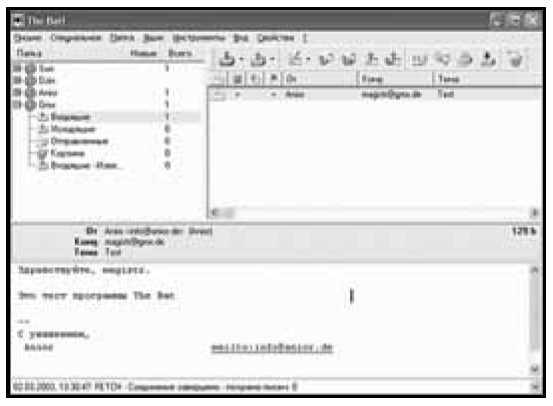
Одна из лучших, на наш взгляд, почтовых программ. Авторы попытались собрать достоинства разных клиентов и избавиться от их недостатков. Интерфейс на разных языках, включая русский, причем переключать язык можно «на лету». Перекодировка писем. Поддержка нескольких почтовых ящиков (и нескольких пользователей, если надо). Мощная сортировка почты. Автодозвон. Возможность удалять письма прямо на сервере (не работает в незарегистрированной версии). Понимает HTML-письма. Отличительная черта – очень развитая система фильтрации, которую можно настроить на что угодно. В общем, весьма рекомендуем!
The Bee
Сайт: http://www.avtlab.ru
Размер: 0,5 Мб
Статус: Freeware
Компания AV(T), состоящая, правда, всего из одного человека, ухитрилась сотворить, наверное, самый крохотный «почтовик» в России – размер программы не превышает полмегабайта. Эта программа не требует установки – все свои параметры она хранит в собственном конфигурационном файле. Наконец, помимо электронной почты она умеет с успехом заменять клиент ICQ, работать с SMS и группами новостей (чему, кстати сказать, могучий The Bat! до сих пор не научился).
Впрочем, лучше дадим слово автору программы: «Эта маленькая „пчелка“ выполняет роль аськи, мэйлера, ньюс-ридера, программы для отправки SMS-сообщений на сотовые телефоны и программы для создания „подшивок“ избранных статей и дайджестов из текстов писем, полученных как самой программой The Bee, так и любой другой (Outlook Express и т. д.).»

The Bee не требует инсталляции, не записывает данные в системные файлы и реестр, не сохраняет промежуточные результаты работы на локальном диске.
Это позволяет запускать программу прямо с дискеты на любом компьютере (дома, на работе, в гостях, в интернет-кафе и т. д.) без создания новых учетных записей и не беспокоясь, что она оставит после себя что-то лишнее...
ICQ: любое количество учетных записей; работа через прокси; никакой рекламы и баннеров.
E-Mail и News: работа с Base64 (MIME), Quotet-Printable, UTF-8, UUCode, KOI8-R, HTML; поддерживаются аттачи; любое количество учетных записей; встроена адресная книга. Даже если ваш почтовый сервер не поддерживает протокол IMAP, The Bee поможет просмотреть заголовки писем и удалить ненужные без загрузки на компьютер.
SMS: возможность отправки сообщений как русскими буквами, так и через встроенный перекодировщик в транс-лит.
Особое внимание уделено сохранению почты. The Bee может добавлять к существующим файлам текст целой группы писем, одного письма или только выделенного фрагмента. Это позволяет создавать подшивки избранных статей и дайджесты простым нажатием кнопки.
Словом – для тех, кто является завсегдатаями интернет-кафе или вынужден часто проверять почту с чужого компьютера, лучше не придумаешь! Вставил в дисковод дискету с Вее, или flash-брелоком для USB-порта воспользовался – и готово!
С момента появления Интернета и до нашего времени, наиболее популярной и востребованной его функцией является электронная почта. Но она рассчитана на общение двух корреспондентов или, точнее, нескольких известных корреспондентов (вы можете включать в поля TO:, CC: и BCC: по несколько адресов). И вполне естественным было желание расширить этот сервис и сделать возможным общение многих корреспондентов. Так появились два дополнительных сервиса: листы рассылки и USENET.
По большому счету, оба эти сервиса выполняют одну роль: позволяют автору письма достичь множества «читателей». Разница между ними проявлется, скорее, со стороны подписчика: в случае листа рассылки он выполняет пассивную роль, то есть автоматически получает все, что было послано в лист, в случае же групп новостей, он должен подключиться к серверу, отобрать интересующие его сообщения и скачать их. И листы рассылки и группы новостей бывают открытые и закрытые (каждый ли может подписаться?), кроме того, возможно ограничение на отправку сообщений – в большинстве групп и листов каждый подписчик может посылать свое сообщение, но есть и такие, которые служат для информирования о чем-то, там отправлять сообщения могут только те, кому были даны соответствующие права. Кроме того, у каждого листа и группы есть модератор (как правило, это человек их создавший или тот, кому автор передал права), который занимается «наведением порядка». Здесь возможно пре– и постмодерирование, то есть в первом случае все отправленные письма попадают к модератору, а он уже решает, пропускать их или нет, а во втором – письма сразу попадают в лист или группу, и в случае несоответствия письма тематике группы, модератор, например, отписывает нарушителя. Большинство общедоступных групп и листов рассылки, особенно посвященных каким-то общим вопросам, является немодерируемым.
Для работы с группами новостей вам потребуется специальная программа, которая называется newsreader. Вы можете использовать, например, Agent, который очень удобен, но нетривиально настраивается на работу с русским языком, или же воспользоваться newsreader-ом, встроенным в Outlook Express. Этой программе надо будет указать news-сервер, который вы будете использовать, его можно узнать у вашего провайдера. Затем программа скачает с этого сервера список поддерживаемых групп, вы выберете интересующие и начнете ими пользоваться. Сама работа с группами новостей очень похожа на чтение почты и никаких проблем вызвать не должна...
В названиях групп поначалу ориентироваться довольно сложно, но, немножко попрактиковавшись, вы разберетесь. Названия состоят из нескольких слов, разделенных точками, например, comp.windows.programming. Первое слово определяет «верхнюю» иерархию, второе – подраздел и т. п. Правда, названия эти часто сокращаются и «навскидку» не всегда возможно понять, о чем в группе разговаривают, но тут проще попробовать... Следует учесть, что в каждой группе существуют свои правила и традиции, поэтому до того как что-либо писать, стоит пару дней потратить на чтение, чтобы понять, о чем и как здесь общаются. Кроме того, почти в каждой группе существует FAQ – сборник ответов на распространенные вопросы, который публикуется каждую неделю...
NewsBin
Сайт: http://www.newsbin.com
Размер: 1,5 Мб
Статус: Shareware
Цена: $35 (Pro)
Через группы новостей распространяются не только текстовые сообщения – некоторые группы (иерархии alt.binaries) изначально созданы для «постинга» различных файлов: картинок, музыкальных файлов и даже программ.
Благодаря этой небольшой утилите вы можете «выдернуть» из нужной вам группы новостей все проходящие по ней файлы, не прибегая к услугам новостного клиента. Подключившись к серверу новостей, NewsBin начнет «высасывать» лакомую «начинку» в многопоточном режиме, по ходу дела собирая файлы из нескольких частей (как правило, при постинге в группу новостей большие файлы разбиваются на компактные отрезки). Только не переусердствуйте: за день по некоторым группам могут проходить сотни мегабайт информации!
Этот сервис в Интернете появился на свет одним из последних. Но ждали его давно и долго – ждали услугу, которая поможет пользователям Сети мгновенно обмениваться сообщениями, передавать друг другу файлы в интерактивном режиме.
В любой момент в Интернете находятся миллионы людей. И, возможно, в их числе – те несколько человек, которые очень нужны вам именно сейчас. Те, с кем вам срочно нужно обсудить те или иные проблемы, назначить встречу или задать вопрос....
В пространстве Интернета так легко заблудиться. Затеряться. Не найти друг друга. Не помогают ни письма по электронной почте, ни звонки. И вот так бывает – сидишь ты, кручинясь, на каком-нибудь канале IRC и тщетно ждешь своего приятеля, который просто обязан быть в Сети прямо сейчас! Но его все нет и нет. А у приятеля в это самое время «отказала» IRC-программа или еще что...
Вот так и расходились, как корабли в море.
А эпоха между тем требовала быстрого, надежного способа найти в Сети нужного тебе человека.
Instant Messaging возник, как некий гибрид e-mail и IRC. От первого новый сервис унаследовал неназойливость (нет нужды двадцать четыре часа в сутки пялиться в экран, ловя каждую реплику своего визави), а от второго – интерактивность (в любой момент вы видите, присутствует ли в Сети ваш собеседник).
Ничего нового здесь не было – с давних пор такие программы верно служат пользователям локальных сетей. Однако появление первых программ для быстрого обмена сообщениями произвело эффект разорвавшейся бомбы.
Дебютный продукт никому не известной израильской фирмы Mirabilis (в 1998 году приобретенной America-On-Line), появившийся на свет лет шесть назад, вдруг превратился в сенсацию мирового масштаба. Сервер Mirabilis трещал и разве что не разваливался под напором желающих немедленно скачать эту замечательную программу. В итоге к началу 1999 года эта программа была установлена уже на 30 миллионах компьютерах!
Сегодня программы Instant Messaging установлены на подавляющем большинстве компьютеров в мире. Наибольшее число пользователей приходится, конечно же, на долю пионера и лидера этого направления – «пейджера» ICQ. Судя по данным самих авторов, этой программой пользуется добрая сотня миллионов человек (с поправкой на то, что у многих пользователей имеется по нескольку индивидуальных номеров – UIN).
Разумеется, одной «аськой» поголовье «интернет-пейджеров» не ограничивается сегодня в мире существует более десятка аналогичных программ. Как правило, «пейджеры» не совместимы друг с другом – у каждого из них своя сфера интересов и база пользователей. Разбирать в этой книге все программы мы не будем – ведь большинство из них в России просто не прижились. Но о некоторых программах стоит рассказать подробнее.
ICQ Lite
Сайт: http://www.icq.com
Размер 12 Мб (версия 2001):
Статус: Freeware
Стандартный клиент для работы с самой популярной (в нашей стране) сетью «быстрых сообщений». С помощью этой программы вы можете отправить через ее собственный сервер электронное письмо (и даже ярко раскрашенную поздравительную открытку) любому человеку из вашего «контакт-листа», причем получено оно будет сразу же после входа вашего абонента в Сеть. Через ICQ можно передать вашему собеседнику файл или голосовое сообщение – правда, сделать это можно, в отличие от писем, только в «онлайн» режиме, то есть, когда оба собеседника подключены в этот момент к Сети.

Если ваш визави, как и вы, находится в Интернете, можно тут же пригласить его поболтать в текстовом режиме. У умницы ICQ на этот случай припасена собственная программка для чата. Более того, «аська» соединит друг с другом ваши программы для голосовой связи, и вам не надо будет искать друг друга по разным серверам. Если вы хотите найти новых друзей по интересам, вы можете зарегистрироваться на сервере ICQ и внести свое имя и координаты в один из многочисленных списков «по интересам», например, в список людей, интересующихся электронной музыкой или обитающих в Волгограде. А в довершение всего ICQ снабдит вас собственной домашней страничкой – на ней ваши знакомые смогут найти только самые краткие сведения о вашей персоне и номер вашей «аськи».
Словом, тысяча и один талант у этой удивительной, к тому же пока еще бесплатной программки. Точнее – программ, поскольку «асек» сегодня существует несколько. Нет, я говорю не о клонах (которым и вовсе нет числа), а о программах, созданных самой компанией Mirabilis.
И последнее. Если вас по каким-то причинам не устраивает англоязычная версия «аськи», то вы можете обучить ее «великому и могучему» как минимум двумя способами:
Скачать официальный русский вариант программы, созданный совместно с поисковым порталом Rambler (http://icq.rambler.ru). Его достоинства – отличная локализация, встроенная система поиска по Рунету (естественно, через посредство Rambler). Кроме этого, вы можете привязать вашу «аську» к существующему почтовому ящику на Rambler.Ru (если же ящика нет – не беда, всегда можно завести новый).
Скачать неофициальный, созданный энтузиастами «патч» для англоязычной «аськи», который не только переводит интерфейс ICQ на русский язык, но и добавляет в программу немало новых возможностей. А заодно – и избавляет «аську» от многочисленных рекламных довесков. Вот один из сайтов, где вы всегда сможете найти русификатор для вашей версии ICQ – http://www.4ru.info/icq.htm.
Интересно, что существует вариант «аськи», которым можно пользоваться без установки на компьютер программы-клиента! На сайте Icq.Com живет «веб-аська» – программа ICQ 2 Go, для работы с которой необходимо просто зайти на специальную страничку по адресу: http:// go.icq.com
QiP
Сайт: http://www.qip.ru
Размер: 2 Мб
Статус: Freeware
QiP расшифровывается как quite internet pager. И действительно, «тихая» вышла программа – не претендующая ни на какие космические высоты. QiP – настоящий шедевр минимализма: в отличие от «навороченной» ICQ и «комплекта для сборки» под названием Mirinda Qip делает ставку на скромный, но необходимый набор функций. Все. Что умеет QiP – отсылать и принимать сообщения по протоколу ICQ. В последних версиях программы предусмотрена возможность обмена файлами (эту функцию надо специально активировать в настройках), но... по сути это все. Никаких плагинов, никаких дополнительных сетей и протоколов, никакой интернет-телефонии и игр! Зато QiP практически полностью дублирует возможности ICQ в части передачи сообщений, работает быстро и практически не занимает места ни на диске, ни в оперативной памяти! «Весит» дистрибутив программы совсем немного – меньше 2 Мб.

С помощью QiP вы можете обмениваться сообщениями с любыми пользователями ICQ (программа умеет импортировать базы данных и контакт-лист ICQ, так что проблем «при смене коней на переправе» возникнуть не должно). С помощью Qip можно не только работать с уже существующим ICQ-аккаунтом, но и создать новый, искать и добавлять контакты. Собственно, все что нужно.
Об изюминках программы: QiP позволяет обойти систему «авторизации» при добавлении в контакт-лист новых пользователей (то есть вам не потребуется подтверждение вашего будущего визави). Кроме того, вы даже можете удалить себя из чужого контакт-листа без ведома его владельца – это поможет избавиться от приставал и болтунов. Уникальная «фенечка» QIP может оповестить вас о том, что кто-то просматривает вашу «карточку» и контактные данные в ICQ! Практическая ценность этой функции, возможно, и не слишком велика. Но зато владельцы QIP могут почувствовать себя куда круче обладателей других «пейджеров»: ни одна из конкурирующих программ таким «информатором» похвастаться не может. Наконец, внести человека в черный или белый список здесь гораздо проще, чем в ICQ.
Словом, Qip практически идеален для тех, кто ждет от «пейджера» удобства и скорости работы и не желает при этом возиться с настройками. Может, эта программа не так красива, как ICQ и не так гибка, как Miranda, но свое дело она знает! QiP – это трудолюбивый и неприхотливый ослик серенький, но выносливый. Может, он и проигрывает в чем-то дрессированному цирковому коню по кличке Miranda и уж тем более – могучему и неповоротливому тяжеловозу ICQ... Но ведь, как сказал один французский мудрец, «необязательно любить только большие деревья».
Miranda
Сайт: http://miranda-icq.sourceforge.net
Размер: 1,2 Мб
Статус: Freeware
Казалось бы, крыть нечем – все «козырные карты» давно уже розданы... Алчущие компактности выбирают &RQ или QiP, за большей функциональностью идут на поклон к ICQ... И все-таки своего «джокера» создатели Miranda (http://www.miranda.im.org) в колоде все же нашли. И не одного, похоже.
Miranda с успехом сыграла на главной нашей слабости – жажде ВЫБОРА. В то время как все другие клиенты ограничивают пользователей лишь неким фиксированным набором функций (полагая, что лучше самих пользователей знают их потребности и стремления), Miranda дает нам возможность самостоятельно укомплектовать «арсенал» вашего чат-клиента.

Делается это просто: установив «базовую» программу, вы в любое время сможете научить ее новым фокусам с помощью дополнений-плагинов. А их на домашней странице Миранды вы найдете почти две сотни! Дальше дело за вами: хотите – обвешиваете вашу «даму» разнообразными «гаджетами» (информаторами, «шкурками», индивидуальными наборами звуков, поддержкой новых протоколов и т. д.), хотите – оставляете при стандартной аскетичной оснастке. Конечно, выглядеть в этом случае мисс Миранда будет по-воробьиному серенько. Зато с точки зрения функциональности все будет в порядке.
Походя упомянем возможность импорта базы данных AIM, ICQ, MSN, Google Talk! Yahoo, Mail.ru Agent (естественно, для работы в этих сетях существуют специальные плагины), передачу файлов, поддержку IP-телефонии и IRC – все это мы уже видели. Правда, поддержкой сети Mail.Ru ни одна другая программа похвастать не может (да и в большинстве сборок Миранды, кроме HotCoffee, ее не найдешь), но и это не слишком удивительно.
А вот способность Миранды показывать в контакт-листе пользователей, находящихся в «невидимом» режиме – вещь эксклюзивная и весьма полезная. Сразу видно, кто из ваших собеседников действительно отсутствует в Сети, а кто от вас «в тени» прячется. Вообще Miranda – один из самых информативных клиентов: она может показать даже то, каким именно интернет-пейджером пользуется ваш собеседник.
Не менее интересна и возможность программы работать не только с «большим» Интернетом, но и с маленькой «ло-калкой» – стало быть, пользователи домашних сетей вполне могут общаться друг с другом через ее посредничество, не расходуя понапрасну драгоценный внешний трафик. В том числе – и голосом (правда, для этого опять-таки потребуется установить специальный плагин). Наконец, с помощью Miranda можно даже отправлять записи в блоги – например, в сверхпопулярный «Живой Журнал» (LiveJournal), играть в онлайновые игры и общаться в чатах по протоколу IRC.
Да мало ли что еще умеет эта талантливая программа – ведь плагинов-дополнений для нее создано уже несколько сотен! Вопрос лишь в том, что именно выбрать именно вам...
Если вы предпочитаете создавать собственную «сборку» с нуля, то ваш выбор – стандартный комплект Miranda, скачанный с официального сайта: http://www.miranda-im.org.
Дополнения-плагины вы можете найти здесь же, в специальном разделе по адресу: http://addons.miranda-im.org/.
Однако собирать свой «пейджер» самостоятельно явно захотят не все – кропотливая эта работа, времени требует да и хотя бы минимальных знаний о том, что вы, собственно, хотите получить в итоге. Если же возиться вам лень, то куда проще скачать одну из готовых «сборок» Miranda – наборов, в которые, помимо базовой программы, включены лучшие плагины и дополнения. Для начала советую вам остановиться на одной из следующих сборок:
• LEM Pack http://lemnews.com/miranda/.
• Miranda Dmikos Pack http://dmikos.ru.
• Maximus pack http://fobo.ru/miranda/.
• LexSys Pack http://lexsys.com.ru/.
Различные наборы Miranda отличаются не только по функциональности, но и по внешнему виду. Причем часто настолько разительно, что трудно поверить, что перед нами одна и та же программа, хоть и в различной одежке.
AreHT@Mail.Ru
Сайт: http://agent.mail.ru
Размер: 4 Мб
Статус: Freeware
Программа для обмена сообщениями от почтового портала Mail.Ru. Увы, к сети ICQ с ее помощью вы не подключитесь: Mail.Ru изначально пошел по другому пути, создав собственную сеть, которая на данный момент объединяет не менее миллиона человек! Собственно, практически у каждого российского пользователя Сети уже есть ящик на Mail.Ru, а значит, есть прямой резон воспользоваться и услугами Агента, даром что тот не заменяет «аську», а лишь дополняет ее.

Но если бы Агент был создан только для обмена сообщениями между пользователями Mail.Ru, особого проку от него не было бы – мало ли в мире таких вот «карманных» программ! Однако если хорошенько покопаться в агентовом кейсе, то можно обнаружить немало интересных и даже эксклюзивных прибамбасов.
Для начала оставим в стороне возможность голосовой связи и даже звонки на стационарные телефоны по низким тарифам: штука хоть и полезная, но стандартная. Передачей файлов, библиотекой смайликов и прочим тоже никого не удивишь. А вот возможность отправить SMS на любой мобильный номер, и при этом – заметьте! – абсолютно бесплатно – на дороге явно не валяется. Наживка оказалась настолько лакомой, что добрая половина пользователей Агента именно на нее и клюнула. Появились даже «хакерские» утилиты для отправки SMS через агентовский шлюз, хотя абсолютно непонятно, кому понадобилось создавать альтернативу бесплатной программе. Мобильные телефоны ваших друзей вы можете внести в контакт-лист вместе с адресами других пользователей Mail.Ru.
Еще одна интересная фишка: Агент постоянно находится на связи с вашим почтовым ящиком, и когда вам приходит новая почта – извещает об этом звуковым сигналом и изображением мигающего конвертика в углу. Когда-то этому фокусу была обучена и ICQ, однако по требованиям пользователей эту функцию убрали: многие боялись доверять свой почтовый пароль стандартной программе. Агент – другое дело, ему можно доверять (в разумных пределах, конечно).
Есть в программе и неизбежные онлайн-игры, так что вы можете спокойно поиграть с вашим корреспондентом на другом конце мира... ну пусть не в World of Warcraft или Counter Strike, а в обычные шашки-шахматы. И это порой здорово скрашивает жизнь. А еще Агента можно раскрасить в разные цвета – удивительно, но, по словам разработчиков, эта простенькая завлекалочка оказалась интересна пользователям едва ли не больше, чем вышеупомянутая отправка SMS.
Ну и конечно с помощью Агента можно получить быстрый доступ ко всем вашим персональным разделам на Mail.Ru – почте, блогам, фото и видеоальбому, рассылкам и чату. Правда, хотелось бы, чтобы одними ссылками дело не ограничивалось: почему бы авторам программы не научить ее, скажем, писать сообщения в блог? Хотя вряд ли разработчики надолго оставят Агента в его нынешнем состоянии: сетевая мода прихотлива и капризна, а не слишком маленькой клиентуре Агента надо время от времени подкидывать новые вкусности.
Представьте себе большую комнату, до отказа заполненную людьми со всех концов света и общающихся друг с другом на выбранную тему. Боже мой, ну и шум! А главное, никакого толку.
Именно это и представляет собой еще один сервис Интернета – каналы IRC, Internet Relay Chat. Живая болтовня в Интернете. Правда, общение происходит не в привычном для нас голосовом режиме, а в текстовом. Но это не группы новостей: строчки, которые вы набиваете в IRC-програм-ме, сразу же становятся видны другим участникам беседы, а их на некоторых каналах в особенно горячее время набирается больше сотни. Хотя совершенно не обязательно болтать в общей «комнате»: можно в любой момент уединиться с избранными в Private chat.
IRC – самое плодотворное место для трепа. Похоже, исключительно для этого он и существует. Треп приветствуется на любую тему – не обязательно на ту, что указана в заголовке. Темы перетекают одна в другую, меняются и мутируют с бешеной скоростью... В итоге на вашем экране оказывается невероятная смесь из флирта, зеваний и междометий с большим числом смайликов и восклицательных знаков.
Однако относиться к IRC с уважением стоит хотя бы из-за почтенного возраста этого сервиса. Ведь первые «болтал-ки» появились на свет еще в 1988 году, задолго до рождения WWW История донесла до нас и имя «крестного отца» IRC – им стал финский программист Яркко Ойкаринен (Jarkko Oikarinen), который первым додумался расширить функции крохотной программы talk, предназначенной для организации беседы пользователей операционной системы UNIX.
Но настоящая популярность пришла к IRC только через три года: историки обычно увязывают это знаменательное происшествие с политическими катаклизмами – война в Персидском заливе, путч в СССР и ряд других пертурбаций всемирного значения породили острую необходимость в средстве быстрого обмена информацией «с мест событий». Как вы помните, именно на этой волне «поднялись» группы новостей – а вместе с ними родились и первые каналы IRC.
Каналы – это тематические «группы» – конференции, подобные уже известным вам «группам новостей». Название их всегда начинается с символа решетки #. Например #russia, #russkichat, #fidorus. Символ решетки отнюдь не означает, что беседы на IRC как-то зажаты или кем-то цен-зурируются. Наоборот, здесь царит настоящая анархия. Хотя нет, в любом канале имеются надзиратели, именуемые «опами» (от слова «оператор») или «сисопами» (системный оператор). Они такие же участники дискуссии, как и другие. Но среди всех равных они немножечко равнее других, как говаривал старик Оруэлл. Опам дана власть в любую минуту «выпихнуть» с канала любого особенно зарвавшегося «болтальщика» и сделать так, чтобы он больше никогда не переступил «порог» канала. Однако так происходит редко. Обычно «выкинутый» уже через несколько секунд возвращается обратно со счастливой улыбкой на лице и с бодрым «Hello guys!» вновь бросается с головой в болтологический омут.
Стоит обратить внимание на то, к какой сети относится ваш сервер. Да-да, все правильно: в мире существует около 30 независимых IRC-сетей. Вот лишь крупнейшие из них:
• Dalnet.
• EFNet.
• FENet.
• Undernet.
Как правило, принадлежность сервера к той или иной сети можно установить по его названию (например, efnet.telstra.net.au, phoenix.az.us.undernet.org, irc.portal.ru). Кстати, с последнего, российского сервера, принадлежащего к сети IRCNet, будет разумно начать знакомство с IRC, благо русскоязычных каналов на нем предостаточно.
В каждой из сетей может быть зарегистрировано до десятка тысяч каналов, всего же их насчитывается более 40 000! И отнюдь не факт, что канал, который вы найдете на сервере, скажем, сети FENet, отыщется на EFNet. Зато подключиться к каналу можно с любого сервера, на котором этот канал имеется. Откуда бы вы ни зашли – с лондонского, московского или американского сервера, – вы всегда встретите одну и ту же жизнерадостную толпу, готовую принять вас в свои объятия.
mIRC
Сайт: http://www.mirc.com
Размер: 2,1 Мб
Статус: Shareware
Цена: $20
Без этой программы не обходится ни один компьютер, хозяин которого хоть раз в своей жизни заглядывал в IRC. И вот уже в течение добрых шести лет маленькая, компактная и практически бесплатная программа mIRC с уверенностью соперничает по популярности с большими и серьезными пакетами. Словно веселый и нахальный воробей, ухитряющийся утащить лакомый кусок прямо из-под носа важных индюков. Простота и функциональность превратили mIRC в лидера IRC-программ, и даже всемогущий Microsoft не смог столкнуть творение программиста Халеда Мардам-Бея с лидерского пьедестала.

В mIRC встроена большая база данных IRC-серверов крупнейших IRC-сетей практически во всех странах мира, так что пользователь сразу после установки программы может удовлетворить свою жажду общения. Каждая сеть представлена в базе mIRC добрым десятком серверов (в сумме – более 350!), что очень кстати: далеко не все серверы IRC будут работать в момент вашего подключения.
В mIRC встроена система поиска каналов, которая позволит вам найти «чат-комнаты» нужной тематики практически на любом сервере. Можно получить и полный каталог чат-групп с каждого сервера, сохранив его в отдельном файле. Вы можете работать с несколькими каналами одновременно (их число практически не ограничено), общаться в режиме «приватного чата» с избранными персонами.
Стоит отметить еще одну особенность mIRC, выгодно отличающую эту программу от большинства других IRC-кли-ентов: возможность расширения функций программы с помощью дополнительных модулей – скриптов. С их помощью, в частности, можно создавать в окне чата красочные разноцветные и даже «анимированные» надписи, псевдографические картинки, выводить (или наоборот, прятать) дополнительные сведения о вас и ваших собеседниках.
Наконец, сегодня mIRC используется не только для общения, но и для обмена файлами между пользователями! На IRC-серверах вы найдете множество специальных каналов, посвященных программному обеспечению, музыке или неизбежным картинкам. Войдя в них, вы можете (при наличии быстрого канала, разумеется) качать гигабайты файлов хоть сутки напролет!
Увы, эта полезность является в то же время и «ахиллесовой пятой» программы: среди скриптов mIRC можно найти немало программ, способных нанести вред вашей системе. Под «платформу» mIRC создаются даже настоящие, полноценные вирусы. Поэтому, прежде чем пускаться в эксперименты, обзаведитесь хорошей антивирусной программой. А в идеале – еще и «персональным файрволлом».
Более подробную инструкцию по установке и настройке mIRC вы, в частности, можете найти по следующему адресу: http://irc.bcs.ru/mirc.html.
kVIRC
Сайт: http://www.visualirc.net
Размер: 6 Мб
Статус: Freeware
А вот и русская альтернатива «мирку» – бесплатный кроссплатформенный IRC-клиент, распространяющийся по принципу Open Source. Пусть вас не вводит в заблуждение сходство имен с предыдущей программой: интерфейс kVIRC сильно отличается от классического. Да и возможностей у этого клиента побольше, в том числе и уникальных:
• IRC клиент KVIrc поддерживает графические смайлики, аватары. Ни один другой бесплатный IRC-клиент на данный момент похвастаться этим не может.
• KVIrc – единственный IRC-клиент, который может передавать другим пользователям информацию о поле владельца, и принимать ее от других.
• IRC-клиент KVIrc существует под все известные операционные системы, такие как Windows, *nix, MacOSX. Вы можете пользоваться одной программой для IRC, например, под Linux и Windows.
• IRC-клиент KVIrc поддерживается, находится в постоянной разработке. Также этот сайт предоставляет поддержку пользователям на русском языке напрямую от разработчиков программы.
• IRC-клиент KVIrc имеет очень развитый, удобный язык скриптинга.
• IRC-клиент KVIrc имеет полностью конфигурируемый интерфейс. Вы можете изменить любую часть интерфейса, не изменяя кода программы.
• За последние несколько лет в IRC-клиенте KVIrc не было найдено ни одной ошибки, связанной с безопасностью программы.
• Поддержка тем, конфигурируемых пользователем или с помощью скриптинга.
• Поддержка псевдопрозрачности.
• Выделение непрочитанного текста.
• Интерфейс программы переведен на 15 языков мира.
• Интернет-телефония.

Можно ли общаться по телефону... через Интернет? Сегодня, наверное, любой ребенок в два счета растолкует вам нехитрую схему этой процедуры: звуковой сигнал, вводимый в компьютер с микрофона, на лету сжимается и переводится в звуковые файлы. Трудяга-модем эти файлы тут же подхватывает и посылает в Сеть, где их ловит компьютер вашего «визави» и осуществляет аналогичную операцию.
Как явление, интернет-телефония родилась одновременно с самой Сетью: первые программы для «голосовых чатов» (созданная Чарльзом Кляйном программа Maven и программа CU-SeeMe) появились на свет еще в 1993 году! Но настоящий бум интернет-телефонии начался через два года, когда появилась на свет программа Internet Phone, созданная корпорацией VocalTec. Этого достойного продукта вот уже несколько лет как нет в живых, а разработавшая его компания полностью переключилась на сервис «телефон-интернет-телефон».
Печально, но факт – еще недавно популярные программы для голосовой связи через Интернет вымирают как класс. Действительно, зачем нам связываться с компьютером, когда можно дойти до ближайшего киоска, купить карточку одного из многочисленных провайдеров интернет-телефонии и сделать звонок с домашнего телефонного аппарата? Единственный, зато очень серьезный минус этого вида связи – длина телефонного номера, который вам придется накручивать на вашем аппарате. Вы только представьте:
Сначала вы набираете локальный номер вашего провайдера интернет-телефонии – 7 цифр.
Следуя инструкциям милого женского голоса, переключаетесь в режим тонового набора номера – еще одна кнопка нажата!
Набираете ключевой номер вашей интернет-карты – должна же фирма знать, с какого счета снимать деньги! Это еще 10–16 цифр.
После ободряющего гудка набираете код страны и номера – еще пять цифр!
Наконец, взмокнув от усердия, отстукиваете телефон нужного вам абонента – еще 6–8 цифр.
Итого нам предстоит набрать от 30 до 37 цифр вместо привычных 10–11. Удовольствие ниже среднего. А если еще и перезванивать потребуется.
Зато – экономия!
Но и у звонков по схеме «компьютер-телефон» есть свои преимущества. Во-первых, они значительно дешевле, ведь «офлайновые» операторы интернет-телефонии работают отнюдь не в убыток. Более того – именно создание «call-центров» интернет-телефонии до сих пор остается одним из самых высокодоходных видов бизнеса в российских условиях. И на практике разница в стоимости, к примеру, разговоров с Америкой по схемам «телефон-интернет-телефон» и «компьютер-интернет-телефон» может достигать 50 процентов! Кроме того, некоторые создатели программ для интернет-телефонии и вовсе предоставляют возможность звонить в некоторые города США бесплатно.
Во-вторых, в России немало мест, куда еще не добрались отечественные провайдеры интернет-телефонии, а Интернет доступен. И в этом случае без «телефонной» программы вам не обойтись.
Наконец, есть у этих программ еще одно преимущество: благодаря им вы сможете пообщаться с любым пользователем Интернета, у которого установлена такая же программа! И который в этот момент находится «в онлайне». Неудивительно, что в один прекрасный момент все «телефонные» программы, почуяв угрозу со стороны «карточных» провайдеров, бросились искать дружбы и помощи у программ Instant Messaging (или «интернет-коммуникаторов»). Больше всех повезло программе Net2Phone, которой удалось «склонить к сожительству» знаменитую ICQ: теперь все пользователи «аськи» могут пообщаться друг с другом с помощью встроенного Net2Phone-клиента. Впрочем, ICQ благосклонно относится и к подавляющему большинству других популярных телефонных программ, великодушно «соединяя» друг с другом их обладателей.
Итак, попытавшись выстроить по ранжиру все популярные «телефонные» программы, мы сможем разбить их на три основные группы:
• Универсальные программы, которые обеспечивают не только голосовую, но и видеосвязь, а также возможность текстового чата.
• Голосовые «звонилки», которые позволяют общаться как по схеме «компьютер-телефон», так и по схеме «компьютер-компьютер». К этому классу принадлежит абсолютное большинство популярных программ, которые, как правило, поставляются мощными компаниями-провайдерами интернет-телефонии. И, конечно же, плотно привязаны к их сервису. Сами программы этого типа, как правило, бесплатны, однако для того, чтобы звонить с их помощью на обычные телефоны, вам понадобится пластиковая карточка «международного» образца (Visa Classic или Gold, MasterCard/EuroCard, American Express).
• «Чат-клиенты», которые поддерживают голосовое общение лишь между двумя пользователями компьютеров, без возможности звонить на обычный телефон.
Skype
Сайт: http://www.skype.com
http://skypeclub.ru/
Размер: 20 Мб
Статус: Freeware
Это не просто очередная программа для голосовой связи (их и до Skype существовало великое множество). Уникальность Skype в том, что эта система впервые предложила пользователям полностью интегрированное решение, включающее в себя все возможные виды голосовой связи. При этом – совершенно бесплатно.

Skype создали авторы известной P2P-технологии обмена файлами Kazaa. Skype тоже использует технологию маршрутизации данных P2P, чем отличается от Netmeeting, Net2Phone и других программ подобного рода. Это означает, что связь будет не прямой между двумя разговаривающими с жесткими IP, а через цепь скоростных узлов. Вся передаваемая информация безопасно шифруется; качество звука по словам авторов просто изумительное, без какого-либо побочного эха. И что самое ценное – это первая программа такого рода, обеспечивающая связь между компьютерами с внутренними IP, сидящими за файрвол-лами!
Качество голосовой связи у Skype выше всяких похвал: даже на модемном канале программа ухитряется выдавать вполне разборчивый звук, без задержек и пауз. Первоначально Skype поддерживал только голосовую связь – при этом, как обычно, для работы по схеме «компьютер-компьютер» стоимость связи равнялась абсолютному нулю. А вот звонки на обычный телефон были (и остаются) платными. Впрочем, хотя стоимость услуг сервиса SkypeOut и нельзя назвать рекордно низкой, международные звонки по карточкам российских операторов связи обходятся значительно дороже. Правда, для звонков по СНГ выигрыш от использования Skype невелик.
Последние версии Skype поддерживают не только голосовую, но и видеосвязь (если ваш компьютер оборудован веб-камерой), позволяют создать на сервере программы групповые «болталки» (Skypecasts). ^ разумеется, программа позволяет обмениваться текстовыми сообщениями, что делает ее отличной альтернативой ICQ.
Наконец, в Skype встроено громадное количество дополнений: например, автоответчик, модуль для переадресации вызовов звонки с компьютера на ваш мобильный телефон. А начиная с третьей версии Skype поддерживает установку плагинов, созданных независимыми разработчиками – их уже выпущено несколько сотен, в том числе голосовой переводчик (!) и детектор лжи! Одна из самых интересных новинок – программа чтения RSS-лент Anothr.com.
Gizmo
Сайт: http://www.gizmoproject.com
Размер: 11 Мб
Статус: Freeware
Информация с сайта SkypeClub.Ru: Gizmo – это свободно скачиваемое програмное обеспечение от компании SIPphone, во многом, по функциональным возможностям, похожее на Skype. Пользователь может совершать бесплатные звонки на компьютеры с аналогичным программным обеспечением и звонки на обычные и мобильные телефоны по достаточно низким тарифам. Принимает Gizmo и входящие звонки с обычных телефонов: для этого необходимо приобрести и поддерживать собственный номер за 5 долларов в месяц. Пользователь программы получает бесплатную голосовую почту, может организовать конфе-ренц-связь и записать любой разговор. Есть также автоответчик, map of location и распознавание голоса.

Однако, принципиальное отличие между программами все-таки имеется. Создатели Gizmo взяли за основу открытое программное обеспечение – SIP (Session Initiation Protocol). Это означает совместимость Gizmo с другими VoIP-системами, построенными на основе SIP. Компания заявила о готовности официально связать свой продукт с любыми VoIP-сетями. Наличие собственного SIP-номера позволяет выполнить звонок на телефон или SIP-устройство любого VoIP-оператора.
Точно такая же петрушка повторяется и с модулем текстовых сообщений: поскольку Skype поддерживает открытый протокол Jabber, теоретически можно отправить с него текстовое сообщение клиенту Miranda, Google Talk... Для этого достаточно просто добавить их контакты в Gizmo. Жаль, что ICQ, основанная (как и Skype) на собственном закрытом протоколе, в число поддерживаемых сетей не входит.
Voip Discount
Сайт: http://www.voipdiscount.com
Размер: 3 Мб
Статус: Freeware
Одна из немногочисленных альтернатив Skype – Программа Voip Discount предназначена для звонков с компьютера на ГОРОДСКОЙ или СОТОВЫЙ телефон. Для бесплатного звонка с компьютера вам понадобятся микрофон и наушники (динамики).
Зарегистрируйтесь и звоните бесплатно (лимит 300 мин/неделю).

• На ГОРОДСКОЙ телефон вы можете бесплатно звонить в 42 страны: Австралия, Австрия, Англия, Аргентина, Бельгия, Венгрия, Германия, Гибралтар, Гонконг, Греция, Дания, Ирландия, Исландия, Испания, Италия, Канада, Чили, Кипр, Корея, Лихтенштейн, Люксембург, Малайзия, Монако, Нидерланды, Новая Зеландия, Норвегия, Панама, Польша, Португалия, Россия, Сингапур, Словения, США, Таиланд, Тайвань, Финляндия, Франция, Чехия, Швейцария, Швеция, Эстония, Япония.
• На МОБИЛЬНЫЙ телефон вы можете бесплатно звонить в 6 стран:
• Гонконг, Канада, Пуэрто-Рико, Сингапур, США, Таиланд.
При бесплатном звонке длительность одного соединения не более 5 мин, после чего приходится снова набирать номер и соединяться повторно. У программы имеется русский интерфейс. После пополнения счета можно звонить в другие страны (за деньги) и отсылать SMS.
FreeInternetTV
Сайт: http://www.holersoft.net
Размер: 10 Мб
Статус: Commercial
Цена: $50
«Интернет-телевизор», в базе данных которого хранятся ссылки на все крупные телеканалы, вещающие в Интернете. Обладатели скоростной и безлимитной связи могут потирать руки – теперь в их распоряжении окажется около 3000 круглосуточных и бесплатных телеканалов со всего мира! Уточняем: именно бесплатных, то есть некоммерческих: рассчитывать, что вы сможете на халяву ловить Discovery или Playboy TV, не стоит. Зато можно всласть насмотреться новостных и экономических каналов со всего света – от Тимбукту до Аргентины! Для изучающих иностранные языки такой «сетевой телевизор» – великая подмога. Ну а для остальных, не столь лингвистически одаренных граждан, в базе данных каждой программы найдется с десяток российских телеканалов из федерального пакета (плюс еще с десяток русскоязычных каналов бывших братских республик). Смотрите – и сравнивайте с собственным телевизором! Правда, сравнение в большинстве случаев будет не в пользу Интернета. При скорости потока до 512 Кбит/с смотреть такие телепередачи в режиме полного экрана не стоит – поберегите нервы! Однако при битрейте от 500 до 1 Мбит в секунду «компьютерное телевидение» не сильно уступает эфирному.
FreeInternetTV далеко не единственная программа этого типа: могу порекомендовать также ее аналоги OnlineTV ( http://onlinetv.flatserv.de) или Satellite TV For PC ( http:// satellitetvtopc.com).
Replay Music
Сайт: http://www.replay.video.com/replay.music/
Размер: 5 Мб
Статус: Shareware
Цена: $40
Эта программа также, как и Total Reciorder, умеет записывать звук с любого источника, однако в ней есть еще и специальные настройки для интернет-радио. Например, программа умеет самостоятельно распознавать потоки с популярных радиосайтов Pandora, AccuRadio, Urge и многих других. Программа самостоятельно заполняет все тэги «захваченных» композиций, разобьет поток на отдельные дорожки. Еще мощнее «старшая сестренка» Replay Music – программа Replay A/V: в ней вы найдете такие возможности, как автоматическое удаление рекламы, запись передач по расписанию и – самое интересное! – захват не только звука, но и видео с любых онлайновых телеканалов. Стоит эта игрушка еще дороже – целых 50 долларов. Не думаю, что многие из вас решаться выложить такие деньги, но бесплатное 14-дневное «демо» попробовать стоит.
Online Radio Tuner
Сайт: http://www.bassictech.com
Размер: 5 Мб
Статус: Shareware
Цена: $40
Настоящий подарок для любителей «сетевого радио». Если в вашем распоряжении есть быстрый безлимитный канал (от 128 Кбит/с), первым делом установите себе этот «виртуальный радиоприемник». Программа укомплектована большим списком радиостанций, рассортированных по регионам вещания. Ура – здесь нашлось место и для полусотни российских станций – от «Эха Москвы» до «ПопСы»! Если же хочется больше, всегда можно добавить любимую станцию в список собственных фаворитов – точно также, как вы создаете закладки в Internet Explorer.
Democracy Player
Сайт: http://www.getdemocracy.com
Размер: 20 Мб
Статус: Freeware
Лучшей программой для создания коллекции «сетевой музыки», как известно, остается ITunes (если я и не рекомендую его на страницах этой книги, то потому лишь, что доступ к онлайновой коллекции музыки в этой программе закрыт для российских пользователей). Для видео же подобного гибрида менеджера, «качалки» и «копилки» до недавних пор не существовало... Уточним: недавняя пора – это момент рождения бесплатной программы Democracy Player. Долгое время я просто не знал, к какому ведомству ее отнести. Еще один универсальный плеер? Малоинтересно. Менеджер и сортировщик коллекции? Приятно, но не оригинально – Windows Media Player пока что никто не отменял. Но если сконцентрироваться на работе именно с сетевым видео, то картинка тут же складывается как надо!
Democracy Player работает по уже знакомому нам принципу RSS-агрегатора: в программу можно добавить неограниченное количество «каналов». Кстати, уже после установки программы вы сможете работать с десятком каналов – в основном новостных и образовательных. Уточним – речь идет о «видеоподкастах» – коллекциях роликов на определенную тему. По сути – это те же телеканалы, только вы не обязаны тупо заглатывать все, что вам демонстрируют на экране. Здесь можно выбирать только интересные вам ролики – и, как и в случае с поиском, «сбрасывать» их в свой личный архив. Качество роликов, увы, довольно посредственное, но для разового просмотра сгодится (хотя существуют и каналы, вещающие в высоком разрешении (HD). Если же стандартный набор каналов вас не слишком радует (а так оно и будет), можно просто удалить их и сформировать свою подборку с помощью каталога. Выбор велик – около 500 подкастов на самые различные темы – от музыки до здорового образа жизни, от комедийных сериалов до «видеоблогов».
Мало и этого? Не вопрос: лент, привязанных к популярным видеокопилкам – YouTube, Google Video, Yahoo Video и ряду других. Каналы строятся на основе поискового запроса по тегам. Допустим, вы вводите в местном поисковике слова «fun» и «cat», а в качестве базы для поиска выбираете YouTube – и Democracy Player моментально представит вам выборку последних «ютюбовских» роликов с прикольными кошаками! Теперь вы можете щелчком мышки добавить любой ролик в вашу локальную «копилку» – программа самостоятельно вытянет его с сервера и поместит в свое хранилище. Но этого мало: теперь вы можете добавить этот запрос в список каналов: после этого плеер будет регулярно справляться в базе YouTube о поступлении «кошачьих» роликов и вовремя проинформирует вас об интересных новинках.
Semagic
Сайт: http://utorrent.com
Размер: 3 Мб
Статус: Freeware
Если у вас есть собственный блог на «Живом Журнале», сразу же скачайте эту программу – отдельный редактор, система постинга и «центр управления» вашим сетевым дневником. Вообще-то Semagic можно использовать не только для LiveJournal, но и для большинства других популярных блогов, при этом программа может сохранять настройки для нескольких серверов сразу! То есть для работы со всеми вашими «блогами» (если вы по каким-либо соображениям создали целую кучу «живых журналов» на разных блог-серве-рах) вам понадобится одна-един-ственная программа! Правда, для этого нужно знать точные параметры для подключения к каждому серверу: все необходимые установки для LiveJournal уже внесены в меню программы. Так что после первого запуска Semagic вам остается только выбрать LiveJournal в строке Сервер, а также внести в настройки свой логин и пароль. Вот и все!

Трудностей с освоением Semagic у вас не возникнет: тот же текстовый редактор со всеми уже знакомыми нам по работе в LiveJournal кнопками и меню. Единственная проблема для тех, кто привык работать с живым журналом через веб-интерфейс – отучить себя при каждой нужде кидаться к браузеру: все необходимые команды и операции, от создания записей до настройки профиля и даже правки последних записей можно делать, не выходя из Semagic.
В большинстве случаев Semagic намного удобнее «онлайнового» редактора для LiveJournal: инструментов для оформления и форматирования текста здесь гораздо больше. А такие возможности, как сохранение выбранной записи в текстовый файл, доступны только здесь. Самое главное, что для создания записи в Semagic вам даже не потребуется подключение к Сети: новый «постинг» в блог можно создать в автономном режиме, сохранив его в виде «черновика», и опубликовать его в «живом журнале» тогда, когда появится возможность и желание.
Кстати, не забудьте скачать вместе с программой и специальный модуль проверки орфографии для русского языка (к сожалению, большинство должного уважения правильному русскому языку не оказывают до сих пор).
Интернет-аукционы
TurboLister
Сайт: http://pages.eBay.com/turbo_lister/
Размер: 5 Мб
Статус: Freeware
Программа номер один для всех участников сетевого аукциона eBay – точнее, для продавцов! На русский язык программа пока не переведена, но беспокоиться не стоит – работать с ней крайне просто.
Turbo Lister позволит вам создать отлично оформленный «паспорт» для вашего лота, используя библиотеку готовых шаблонов, в режиме конструктора. Работать с ним гораздо удобнее, чем создавать описание в браузере – создавать описание в Turbo Lister можно даже без подключения к Сети. И готовить ваш лот вы можете сколько угодно, не опасаясь, что из-за сбоя Сети все уже написанное вами отправится в небытие.
После того как работа над «паспортом» будет закончена, программа самостоятельно опубликует его на eBay. Кроме того, Turbo Lister может выступить в качестве планировщика, публикуя информацию о вашем лоте в заданное вами время (учитывая разницу во времени между Россией и США, это очень удобно).
Программа работает в самой тесной связке с аукционом и способна вытягивать из его базы данных всю нужную вам информацию. К примеру, вы сможете скачать «карточки» ранее проданных лотов (даже если вы создавали их не в Turbo Lister), вносить в них любые изменения и, при необходимости, повторно выставлять на продажу. Для опытных продавцов eBay предлагает более мощные программы Seller Manager и Seller Manager Pro, однако за каждый месяц работы с ними вам придется платить 10–15 долларов, что имеет смысл только в том случае, если вы размещаете на eBay десятки и сотни лотов одновременно.
EbGO Sniper
Сайт: http://pages.eBay.com/turbo_lister/
Размер: 5 Мб
Статус: Shareware
Цена: $15
Как известно, самая результативная стратегия покупки товара на eBay – не делать ставок вовсе... до самой последней минуты. Но объявлять цену в последний момент в «ручном режиме», через браузер, неудобно: сайт eBay часто «тормозит», и драгоценные мгновения теряются безвозвратно. Поэтому опытные участники обычно прибегают к помощи специальных программ – «сниперов». Сни-перы могут сделать ставку самостоятельно, точно в заданное вами время – а вы при этом можете спокойно работать или выводить рулады носом в собственной постели.
Один из самых известных и популярных «сниперов» – EBGO Sniper – отличается предельной простотой работы: добавляете нужный лот в лист наблюдения, включаете режим ставки и указываете вашу максимальную цену. Кроме того, в программе есть расширенный формат для поиска нужных товаров на eBay.
Безопасность в интернете
До чего же парадоксальна человеческая натура! Ведь каждый божий день мы слышим о все новых и новых кознях хакеров, меланхолично фиксируем появление новых вирусов, сокрушаемся по поводу нестабильности и уязвимости существующих информационных систем. И в то же время не делаем ничего, чтобы хоть как-то обезопасить свой собственный компьютер! Более того – даже не знаем, какие именно опасности могут нам встретиться на информационной магистрали.
А их не так уж мало. При всем своем внешнем дружелюбии дорога Интернет отнюдь не вымощена желтым кирпичом, на ней и ухабы не редкость, да и замаскированные ямы с кольями на дне попадаются. Другое дело, что для многих «хищников» наш брат пользователь – слишком мелкая дичь. И потому на ваш компьютер, подключенный к Сети в сеансовом режиме, через слабенький модемный канал, вряд ли станут покушаться серьезные хакеры. Из тех, которых хлебом не корми, а дай «завалить» серьезный сервер какого-нибудь Пентагона. И содержимое вашего винчестера не улетит за считанные секунды в бездну Интернета (этот потрясающий пассаж автор вычитал в опусе одного из мэтров отечественной фантастики), «вытянутое» тем же загадочным «взломщиком».
Все это – опять-таки, для нас, пользователей – не страшнее бумажного тигра. Однако и настоящих тигров не так уж мало, и встреча с ними вам в большинстве случаев никаких приятных эмоций не доставит.
Поэтому о защите подумать не помешает. Но прежде все-таки надо узнать, от чего именно мы будем защищаться. Так что пересчитаем и поименуем имеющуюся полосатую нечисть.
С вирусами и троянскими программами мы уже свели знакомство в самом начале книги. Таким образом, у нас остаются лишь две проблемы – Приватность и Безопасность.
Понятие Приватности подразумевает, что вы, как пользователь, имеете полное право быть защищенным от наблюдения за вашими действиями извне – пусть даже ничем противозаконным вы не занимаетесь.
Понятие Безопасности включает возможность защититься от не санкционированного вами проникновения на ваш компьютер.
Kaspersky Personal Security Suite
Сайт: http://www.kaspersky.ru
Размер: 50 M6
Цена: 2000 рублей (регистрация на сервере SoftKey http://www.softkey.ru)
Назвать программу «Лаборатории Касперского» лучшим российским продуктом – одним из самых надежных «сторожей» в мире – значит всего лишь в очередной раз озвучить прописную истину. Как бы мы не относились к аппетитам «Касперского» по части процессорных ресурсов и памяти, его надежность в любом случае остается вне всяких сомнений. Во всяком случае, среди интегрированных продуктов поспорить с «Касперским» может лишь Norton Internet Security, который грузит ваш компьютер значительно больше.
В состав программы входят антивирус, брандмауэр, анти-спам-фильтр и модуль защиты от шпионских и рекламных программ (antispyware). C антивирусом мы уже знакомы, что же касается файрволла, то он, конечно, несколько уступает по возможностям тому же Outpost. Однако для тех, кто хочет не постоянно что-то подкручивать в настройках, а просто работать, его возможностей хватит с лихвой. Спам-модуль, на мой взгляд, работает вполне корректно. Модуль же Antispyware – новичок, появившийся лишь в шестой версии продукта, также работает, как минимум, не хуже западных продуктов аналогичного класса.

Подытожим. Конечно, можно попытаться создать более эффективный щит, установив на компьютер «связку» из нескольких различных программ. Однако и обойдется она вам гораздо дороже, да и на быстродействии скажется не лучшим образом. Kaspersky Internet Security – решение, как минимум, хорошо сбалансированное и неплохо зарекомендовавшее себя. Для домашнего компьютера – возможно, лучший выбор.
Norton Internet Security
Сайт: http://www.symantec.com
Размер: 60 Мб
Статус: Commercial
Цена: $70
Сердцем этой программы, бьющемся в тесной «оболочке» коммерческого продукта, стала некогда компактная и условно-бесплатная программа ATGuard – бесспорный чемпион рынка файрволлов пятилетней давности. Взлет этого продукта был настолько стремительным, что могущественная Symantec поспешила перекупить взрослеющего на глазах конкурента, выпустив его под новым именем почти без изменений.

Продукты Symantec имеют большие возможности конфигурации: теперь вы можете не просто установить безликий «уровень защиты», но и попробовать самостоятельно разобраться с несколькими десятками(!) потенциально опасных действий. Одни из них стоит безусловно запретить, другие – ограничить, третьи – разрешить без всяких оговорок. Безусловно, разбираться с настройками NIS с непривычки затруднительно, однако доступный и удобный интерфейс значительно облегчает эту задачу. Кстати, «семейная» модификация Norton Internet Security позволяет создать помимо общих «правил» и индивидуальные настройки для всех членов вашей семьи.
Помимо уже знакомых нам «троянцев» и атак на порты, продукты Symantec моментально разбираются с опасным содержанием интернет-страничек – скриптами и аплетами. Программа умеет шифровать системные пароли. Уверенно собирает в свою корзинку все сваливающиеся из Сети «печенья» (Cookies).
Количество перехваченных атак, высвечиваемое на информационном табло программы, приводит непосвященного в состояние легкого ступора: создается впечатление, что на ваш компьютер ополчилось сразу несколько злобных и настойчивых хакеров. И только после разъяснений знатоков, что большая часть этих «атак» – не что иное, как обычный «сетевой шум», мусор, – на душе становится намного легче. В любом случае, нападения извне программа отражает бесподобно, хотя с атаками изнутри тот же ZoneAlarm справляется удачнее.
Один из главных козырей программ, построенных на основе ATGuard – способность убивать всплывающие рекламные окна и даже вырезать со страниц баннеры! В итоге работа становится не просто безопасной, но и быстрой – сами знаете, сколько времени уходит на загрузку из Сети всяческих рекламных «дополнений».
Программа умеет распознавать баннеры, принадлежащие к крупнейшим рекламным сетям. Но если вовремя выявить и прибить какую-нибудь надоедливую картинку не получилось, не беда – ее всегда можно добавить в базу данных, перетащив мышкой в специальную «корзинку».
Norton Internet Security может выступить в роли «сетевой няньки», позволяя родителям защитить детей от случайного (или намеренного) визита на страницы, содержащие неподходящую для этого возраста информацию. Впрочем, именно эта функция программы едва ли будет затребована большинством пользователей, поскольку аналогичное (хотя и чуть менее мощное) средство защиты встроено в сам Internet Explorer (меню Сервис/Свойства обозревателя/Содержание/ Ограничение доступа).
В последнюю версию Internet Security 2004 включен и модуль Norton AntiSpam, который позволяет вам блокировать навязчивую рекламную почту. Справедливости ради стоит сказать, что способности именно этого компонента не вызывают особых восторгов: хотя AntiSpam и построен на основе модного нынче алгоритма Bayesian, с изобличением рекламных писем он справляется значительно хуже, чем, например, бесплатная программа на основе того же «движка» – SpamPal ( http://www.spampal.org).
Norton AntiSpam умеет работать совместно с вашей почтовой программой – например, Outlook Express. Здесь AntiSpam создает специальную папку, куда и перемещает все сомнительные письма. Если вы уверены, что нужное письмо попало в «мусорную» папку случайно, щелкните по нему правой кнопкой мышки и восстановите через контекстное меню.
Наконец, Norton Internet Security умеет бороться с вирусами – не самостоятельно, конечно, а с помощью встроенного пакета Norton Antivirus, который Symantec упорно встраивает едва ли не в каждый свой продукт. Во многом за счет этой «полезной добавки» программа значительно разбухла в размерах (до 70 Мб в сравнении с 3 Мб старого ATGuard), что не лучшим образом сказалось на ее быстродействии.
Если говорить коротко, то Norton Internet Security – лучший «защитник» для пользователей-новичков. Как и положено всем продуктам Symantec, программа стремится все делать самостоятельно долгая возня с настройками тут не приветствуется. Наоборот, механизм тонкой настройки запрятан глубоко в недра программы и, чтобы самостоятельно заблокировать порты, вам придется поискать этот «пульт управления» как следует. Возможно, оно и правильно.
В качестве компенсации своей тяжеловесности Norton Internet Security представляет пользователю максимум удобств – он и от вирусов спасет, и от хакеров, и рекламные письма изничтожит. Классическая домашняя программа – что сказать еще?
Вирус – едва ли не главный враг компьютера. Крохотные зловредные программки могут в одночасье испортить плоды вашего многомесячного труда, уничтожить текстовые файлы и электронные таблицы, а то и вообще испортить файловую систему на жестком диске.
Ведут себя компьютерные вирусы точно так же, как вирусы живые: они прячут свой код в теле «здоровой» программы и при каждом ее запуске активируются и начинают бурно «размножаться», бесконтрольно распространяясь по всему компьютеру.
Это – одна сторона деятельности вируса. Не самая страшная, кстати. Если бы вирус просто размножался, не мешая работе программ, то с ним, наверное, не стоило бы и связываться. Тем более, что значительное число существующих вирусов принадлежит именно к этой, относительно безвредной категории.
Но, помимо размножения, у вируса есть еще и другое «хобби» – разрушать, пакостить. Степень «пакостности» вируса может быть разная – одни ограничиваются тем, что выводят на экран навязчивую картинку, мешающую вашей работе, другие, особо не раздумывая, полностью уничтожают данные на жестком диске.
Как и обычные вирусы, вирусы компьютерные – паразиты, для размножения им нужен «носитель»-хозяин, здоровая программа или документ, в тело которой они прячут участки своего программного кода. Сам вирус невелик – его размер редко измеряется килобайтами. Однако натворить эта «кроха» может немало. В тот момент, когда вы, ничего не подозревая, запускаете на своем компьютере зараженную программу или открываете документ, вирус активизируется и заставляет компьютер следовать не вашим, а его, вируса, инструкциям. Современные вирусы исхитряются портить не только программы, но и «железо». Например, вчистую уничтожают содержимое BIOS материнской платы или калечат жесткий диск.
Сегодня науке известно около семидесяти тысяч компьютерных вирусов – маленьких вредоносных программок, следующих в своей жизни только трем заповедям – Плодиться, Прятаться и Портить. Или, по, крайней мере, первым двум из них.
Разновидностей компьютерной «нечисти» тоже немало. Однако чаще всего пользователям стоит опасаться следующих:
Макровирусы. Представляют собой микропрограммы, написанные на языке VBA, встроенном в приложения популярных офисных пакетов. Паразитируют на документах Microsoft Office – зараженным может оказаться внешне безобидный текстовый документ или электронная таблица. Распространяются макровирусы и в виде отдельных файлов-макросов с расширением vbs. К счастью, новые версии программ Microsoft Office (Word, Excel) снабжены встроенной защитой от макровирусов – возможно, именно поэтому поголовье вирусов этого типа сегодня значительно уменьшилось.
«Программные» (исполняемые) вирусы. Это – обычные программные файлы с расширением exe, которые вы можете получить в виде вложения в электронное письмо.
«Троянские» программы, в отличие от «чистых» вирусов, порчей данных не занимаются. Чаще всего, попав в компьютер, они ведут себя тихо и скромно, но навредить могут куда сильнее обычных вирусов. «Троянцы» крадут ваши личные данные (начиная от пароля для доступа в Сеть и заканчивая номерами кредитных карточек) и незаметно переправляют их своим создателям. Заразиться «троянцем» можно как через электронное письмо, так и получить его «в нагрузку» к скачанной из Интернета программе.
Полностью «отсечь» вирусы от вашего компьютера вряд ли удастся, разве что вы удалите из системы дисковод, перестанете работать в Интернете и будете пользоваться только легальным программным обеспечением. Но в наших условиях все эти советы – особенно последний – выглядят либо утопией, либо издевательством.
Остается один способ: снабдить вашу ОС надежными сторожами – антивирусными программами, которые смогут вовремя распознать и обезвредить прокравшегося в ваше логово врага.
Практически все программы, упомянутые в нашем обзоре, просты и удобны в пользовании, способны отлавливать практически все существующие сегодня группы вирусов (за исключением «троянцев» – этот «орешек» оказался по зубам лишь немногим антивирусным пакетам). Большинство антивирусов способны не просто проверять по запросу пользователя диск на наличие вирусов, но и вести незаметную проверку всех запускаемых на компьютере файлов. Наконец, все современные антивирусы снабжены механизмом автоматического обновления антивирусных баз данных через Интернет.
Получается, правильный выбор – дело вкуса? Возможно, что так оно и есть. Во всяком случае, существует несколько основных точек зрения на эту проблему.
Ряд пользователей считает, что нет ничего лучше отечественных продуктов, наиболее приспособленных к нашей вирусной «атмосфере». Не стоит сбрасывать со счетов и патриотизм – анекдотично, но даже пользователи пиратских копий отечественных антивирусов свято верят в то, что вносят свой вклад в поддержку российских производителей.
Другая группа пользователей ориентируется на результаты тестов авторитетных западных изданий – и в первую очередь, на хит-парад Virus Bulletin 100 % Awards (http:// www.virusbtn.com/100/). Кстати, отечественные антивирусы KAV и Dr.Web неизменно присутствуют в Top10 самых надежных антивирусных программ этого рейтинга, хотя на первых местах неизменно оказываются продукты, о которых наши пользователи и слыхом не слыхивали. А единственная по-настоящему популярная в России западная программа – Norton Antivirus – неизменно плетется в хвосте списка (что не мешает этой программе получать множество других авторитетных премий)...
Антивирус Касперского
Сайт: http://www.kav.ru
Размер: 12 Мб
Статус: Shareware
Цены: $50 (Personal и Lite), $70 (Personal Pro) (лицензия на один год), $1 в месяц (подписка на Lite)

Безусловно, самый популярный и мощный из отечественных антивирусов, да и на мировой антивирусной сцене он котируется весьма высоко. Программа «подстроена» под российскую «вирусную атмосферу» и способна дать отпор вирусам отечественного производства (когда еще они доберутся до лабораторий западных борцов с вирусами?). Кстати, антивирусная база KAV на момент написания книги насчитывала около 53 тысяч вирусов, при этом новые дополнения к программе выпускаются ежедневно и могут быть автоматически скачаны из Интернета.
Версия KAV Personal Pro состоит из нескольких важных модулей:
• Scanner, проверяющий ваши жесткие диски на предмет зараженности вирусами. Можно задать полный поиск, при котором Антивирус Касперского будет проверять все файлы подряд. Для большей надежности можно включить также режим проверки архивированных файлов. Правда, такая процедура занимает чересчур много времени. Гораздо лучше выбрать более щадящий режим Программы по формату, при котором KAV будет проверять не только программы, но и документы, созданные в формате Microsoft Office. Кстати, если вы хотите просканировать на наличие вирусов только определенный тип файлов, то можете воспользоваться еще одним режимом проверки – По маске (в качестве «маски» введите типы проверяемых файлов, например, *.doc, *.xls).
• После обнаружения вирусов программа предлагает вам на выбор несколько вариантов: вычистить «заразу» из файлов, удалить сами зараженные файлы или переместить их в специальную папку. Можно также вообще отключить режим лечения – тогда ваш антивирус будет только сигнализировать вам об обнаруженных вирусах.
• Вторая составляющая пакета – Monitor. Эта программа автоматически загружается при запуске Windows и доступна через иконку в левой части Панели задач.
• Монитор автоматически проверяет все запускаемые на вашем компьютере файлы и открываемые документы и в случае вирусной атаки подает сигнал тревоги. Более того, в большинстве случаев Monitor просто не дает зараженному файлу запуститься, блокируя процесс его выполнения. Эта функция программы очень полезна для тех, кто постоянно имеет дело со множеством новых файлов, например, с активными «ходоками» по Интернету. Каждые пять минут запускать KAV для проверки всех скачанных файлов невозможно. В такой ситуации только и остается надеяться на недремлющее око «Монитора»...
• Инспектор модуль, позволяющий отлавливать даже неизвестные вирусы. «Инспектор» использует в работе совершенно иной метод, нежели «Сканер» и «Монитор», а именно метод контроля изменений размеров файлов. Внедряясь в файл, вирус неизбежно увеличивает его «объем» и вызывает изменение его размера – и тем выдает себя с головой.
• Mail Checker – модуль, отвечающий за проверку «на лету» сообщений электронной почты.
• Script Checker – охотник за вирусными и троянскими скриптами.
• Office Guard – аналогичный модуль для проверки каждого загружаемого документа Microsoft Office.
• Центр Управления – «пульт управления» всеми программами комплекса «Антивирус Касперского». Самая важная функция этой программы – встроенный Планировщик Задач, позволяющий осуществлять оперативную проверку (а если понадобится – и лечение системы) в автоматическом режиме, без участия пользователя, но в заданное им время.
• В версии Personal отсутствуют модули Script Checker и Office Guard, а самая простая версия Lite, рассчитанная на домашних пользователей, включает лишь базовый модуль и программу автоматического обновления.
У Антивируса Касперского масса достоинств – удобство управления, регулярность и частота выпуска обновлений (база вирусов пополняется чуть ли не каждый день), а также большое количество версий для различный операционных систем. Возможно, именно поэтому Антивирус Касперского лидирует на корпоративном рынке – большинство фирм использует для защиты своих локальных сетей именно этот продукт.
Однако назвать «Касперского» идеальным антивирусом для дома мешает его громоздкость и медлительность. KAV очень требователен к аппаратным ресурсам. К тому же цену на новые версии KAV (во всяком случае, на «старшие» версии) трудно назвать низкой. Авторов программы можно понять – в условиях практически стопроцентного пиратства иначе просто не получается. И все же...
Dr.Web
Сайт: http://www.drweb.ru
Размер: 4 Мб
Статус: Shareware
Цена: $20–45 (годовая подписка)
Более семи лет назад, в эпоху DOS, Dr.Web мог с полным правом считаться первым и лучшим среди российских антивирусов. Однако запоздание с переходом на Windows-версию сыграло роковую роль: популярность Dr.Web стала стремительно падать. И лишь относительно недавно, после подорожания «всенародно любимого» AVP (сменившего к тому времени название на KAV), интерес к разработке Игоря Данилова вновь вырос. И оказалось, что этот «вечно второй» продукт в большинстве случаев может предложить не худший уровень защиты, чем его коллега «от Касперского».

Антивирусная база Dr.Web почти вдвое меньше, чем у KAV (на момент написания книги – около 30 тысяч записей). Однако создатели уверяют, что на результатах тестирования это не сказывается, поскольку в Dr.Web реализован принципиально иной подход, чем в его коллегах-антивирусах: в программу встроен модуль эвристического анализатора, который позволяет обезвредить не только уже известные программе и занесенные в базу данных, но и новые, еще не опознанные вирусы. В любом случае, малый размер и сравнительно небольшой объем базы не мешают Dr.Web регулярно занимать призовые места в антивирусных «чемпионатах» и сравнительных тестированиях. Кроме того, скорость пополнения баз данных у обоих антивирусов примерно одинакова.
Как и KAV, Dr.Web устроен по модульному принципу: сканированием диска занимается базовая программа, а контролем запускаемых программ и документов – модуль Spider. Проверяются все категории файлов, которые могут быть заражены: исполняемые файлы, документы Microsoft Word, архивы всех популярных форматов (ARJ, ZIP, RAR, TAR и т. д.), скрипты VBS и многие другие.
По заявлениям разработчиков, надежность программы можно повысить, используя совместно с Dr.Web «ревизора диска» ADinf от фирмы «Диалог-Наука».
NOD32
Сайт: http://www.esetnod32.ru
Размер: 8 Мб
Статус: Shareware
Цена: $40

Этот французский антивирус уже давно стал культовым в кругах опытных пользователей – его предпочитают за высокую скорость работы, малый размер и стабильность. Что же касается надежности его работы, то она просто вошла в легенду: NOD более тридцати раз удостаивался высших наград антивирусного журнала Virus Bulletin, при этом более двадцати раз он оказывался на первом месте в рейтинге! В последнем на момент написания этой книги тестировании (осень 2005 года) NOD32 также стал победителем. Так что титул «Лучший антивирус мира» в данном случае не рекламный трюк, а объективная реальность. Увы, за «лучшее» всегда приходится платить – а NOD32 отличается не только довольно высокой ценой, но и лучшим уровнем защиты. Конечно, вы можете установить на компьютер «Пиратскую» версию программы – но функция автоматического обновления в ней проработает всего несколько дней. Существуют, правда, «альтернативные» серверы обновления, созданные самими пиратами, но с их настройкой новички предпочитают не возиться, отдавая предпочтение другим программам.
Ключевые возможности программы:
• Интеграция в контекстные меню Windows Explorer, что обеспечивает возможность быстрой проверки файлов или каталогов с помощью нажатия на правую клавишу мыши.
• Сканирует оперативную память и проверяет собственную целостность.
• Лечит, удаляет и перемещает в карантинную область зараженные объекты.
• Удаляет заражения из заблокированных на запись файлов (к примеру, из загруженных библиотек DLL).
• Удаляет вирусы, червей и троянов. Последние версии способны также выявлять рекламные и «шпионские» модули (adware, spyware).
• Сканирует почтовые базы Outlook и Outlook Express.
• Имеет возможность запуска по расписанию с помощью различных пользовательских профилей.
• Содержит детальные, интерактивные подсказки.
Avast
Сайт: http://www.avast.ru
Размер: 3 Мб
Статус: Freeware
Бесплатный антивирус – вещь в наше время не менее редкая, чем говорящая лошадь. Но отдельные экземпляры этого редкого представителя фауны еще встречаются. И вот перед вами один из них – «домашний» вариант довольно известного антивирусного пакета. Ко всему прочему – еще и русскоязычный.

От профессиональной версии программы бесплатный avast отличается не так уж и сильно: он отстает от коммерческих антивирусов разве что в области работы со скриптами, adware и spyware. Но от самых распространенных вирусов он спасет, в том числе и тех, что распространяются через электронную почту, через интернет-пейджеры и файло-обменные системы. К тому же он быстр, занимает немного места в памяти. Словом – отличная аптечка на тот случай, если более умелого «доктора» по каким-то причинам не найдется под рукой.
AVG Antivirus
Сайт: http://www.grisoft.com
Размер: 10 Мб
Статус: Freeware

Бесплатный антивирус от чешской компании Grisoft – один из первых и самых известных представителей этого класса. К сожалению, русский интерфейс в этой программе отсутствует, к тому же базы данных антивируса необходимо обновлять вручную (что сводится к простому нажатию кнопки «Обновить»). Зато уровень защиты у этой программы достаточно высок: программа напрочь отсекает от системы классические вирусы, популярные «трояны» и даже кое-что из spyware-модулей. Значительно хуже об-тоит дело с руткитами, но это – ахиллесова пята практически всех бесплатных антивирусов. Зато AVG Antivirus отличается едва ли не самыми скромными требованиями, что делает его идеальным антивирусом для ноутбуков. Кстати, на сайте AVG вы можете найти еще одну бесплатную программу, предназначенную для удаления spyware и adware-модулей.
Clrav
Сайт: ftp://ftp.kaspersky.ru/utils/clrav.com
Размер: 0,2 Мб
Статус: Freeware
Конечно, полноценный и надежный антивирус – лучшее «лекарство»... Хотя нет, лекарство-то мы принимаем уже во время болезни, а вот установка антивируса на уже зараженный компьютер поможет далеко не всегда. Особенно в том случае, если ваша «персоналка» ухитрилась подхватить модную нынче «червивую» хворь.
Тут надо действовать быстро и оперативно, и времени на поиск полноценной программы уже не остается. Специально для таких экстренных случаев Лаборатория Касперского разработала компактную и бесплатную программу Clrav.
Интерфейс у программы самый непритязательный – точнее, его нет вовсе. Однако этот сканер может за несколько минут обнаружить и обезвредить около 20 разновидностей червей – в том числе самых злокозненных семейств Goner, SirCam, Navidad, BleBla, Klez и многих других.
Clrav полезно регулярно запускать даже обладателям полноценных антивирусов – эта утилита вытаскивает из потаенных нор даже самых хитрых червей, добраться до которых не смогли другие программы.
Не забывайте, что как и обычный антивирус, Clrav регулярно обновляется – примерно раз в два месяца вы сможете скачать с сервера Лаборатории Касперского его новую версию.
В последние несколько лет наряду с уже хорошо знакомой нам вирусной угрозой стали говорить об опасности, исходящей от программ другого типа – программ-«троянцев». Распространяются они через те же каналы, что и вирусы: «троянец» может нанести вам визит в виде вложения в электронное письмо, просочиться через защиту браузера или обосноваться в дистрибутивном комплекте скачанной вами программы.
Название «троян» или «троянец» пришло еще из ДОСо-вых времен, куда в свою очередь из известного античного романа о мытарствах деревянной лошади, которую по глупости притащили в одноименный город.
Изначально под троянами подразумевались программы, которые помимо своей основной работы решали еще какую-то скрытую от взора пользователя задачу. Классическим примером троянца можно считать неоднократно описанную в различных (полу)фантастических рассказах ситуацию, когда какая-то корпоративная программа, не обнаружив в платежной ведомости фамилию программиста, ее написавшего, начинала всячески «шалить».
В старые времена трояны писались именно как некие дополнительные функции какой-то основной программы. Например, один мой знакомый, чтобы получить привилегированный доступ в университетскую машину, в свое время написал игрушку по мотивам «Пикника» Стругацких, которая в процессе игры имитировала сбой, выводила окно для входа в систему и сохраняла введенный пароль в файл.
Сегодняшние «троянцы» чаще всего занимаются тем, что воруют пароли для доступа в Интернет и другую «секретную» информацию (например, номера кредитных карточек) и пересылают ее «хозяину». (А как вы думаете, откуда на «хакер-ских» сайтах берутся пароли для бесплатного подключения и номера кредиток?) Такими же темными делами занимаются и «кейлоггеры» – программки, которые втихаря отсылают своему автору информацию о том, по каким именно клавишам вы щелкали в течение всего дня. Нетрудно догадаться, что из этой текстовой мешанины можно легко выудить и номера кредиток, и пароли к сайтам или почтовому ящику.
Другой распространенный вариант – это установка различных серверов для удаленного управления и открытие «черных ходов» для доступа к вашей системе. Этим занимаются самые опасные разновидности вредительских программ «руткиты», «трояны-невидимки», которые умеют так хитро маскироваться в системе, что обнаружить их присутствие фактически невозможно. Если подобный «зверь» оказался у вас в системе, то его хозяин сможет работать на вашем компьютере почти как на своем собственном. Существуют и другие виды руткитов, которые могут, к примеру, заблокировать на вашем компьютере запуск определенных программ. В распространении подобной заразы была уличена даже компания Sony: в 2005 году в музыкальном мире разразился грандиозный скандал после того, как на выпущенных этой компанией «защищенных от копирования» CD была найдена программа-руткит. Мелкая тварь незаметно устанавливалась на компьютер в момент загрузки диска и препятствовала его копированию – а заодно и нарушала работу всей системы. Вал исков заставил Sony признать свою вину и изъять из продажи все зараженные CD... Но кто знает, не последовал ли кто-то ее примеру? Ведь руткиты тем и опасны, что их практически невозможно обнаружить.
Общее правило: всегда с подозрением относитесь к файлам, полученным из незнакомого источника. Да и из знакомого – тоже. Любой файл, полученный вами по почте, если вы заранее не договаривались о его отправке вам, скорее всего, окажется трояном. Большинство так называемых «хакер-ских» программ, предназначенных для взлома Сети и т. п. тоже окажутся троянами. Здесь очень хорошо срабатывает правило: «То, что у вас паранойя, еще не значит, что за вами не следят».
Кстати, довольно часто троянца можно определить и по стилю письма. Если вы получаете письмо, или видите на страничке что-то вроде «эй, чувак, здесь самая крутая нюка», то процентов 90, что это именно троян.
PestPatrol
Сайт: http://www.pestpatrol.com
Цена: $30 (регистрация через сервер SoftKey http://www.softkey.ru)
Одна из лучших разработок для защиты от троянских программ. PestPatrol – это мощное средство защиты, которое выявляет и удаляет различных разрушительных «паразитов», таких как трояны, программы слежения, хакерские программы и им подобные. Программа дополняет такие средства информационной защиты, как антивирусы и фай-рволлы, расширяя границы защиты и распространяясь на программы, которые, по сути, вирусами не являются, но могут нанести вред вашему компьютеру и вторгнуться в ваше личное пространство.
Незваный гость, как известно, хуже врага – пусть даже он и не пакостит особо, а просто торчит в вашем доме, оттягивая на себя внимания и без конца встревая в вашу жизнь.
Нет, это не вирусы – хотя по злокозненности наши «герои» схожи с этой заразой: вашей информации повредить они не могут, а вот по назойливости им равных нет. «Шпионские» и рекламные модули, которые втихаря снабжают своих создателей информацией о вашей работе – а заодно и «подкармливают» вас изрядной порцией ненавязчивых (а иногда – и ОЧЕНЬ даже навязчивых) советов и заманчивых предложений.
Как это может произойти? Да элементарно: к примеру, заходите вы на незнакомый сайт, который тут же предлагает вам АБСОЛЮТНО БЕСПЛАТНО установить в компьютер программу для вставки в письма и сообщения вашей «аськи» крутейших анимированных смайликов. Выглядят они действительно очень круто: катаются по экрану, подмигивают, строят рожицы и даже порой издают какие-то звуки. Прикольно! Вы щелкаете на кнопку Установить – и действительно, искомые смайлики скачиваются, и устанавливаются, и ваш антивирус молчит как партизан. Все вроде бы нормально! Отнюдь: через несколько минут вы замечаете, что проклятые смешинки заставляют ваш браузер при каждом открытии заходить на их сайт, который тут же начинает засыпать вас рекламой. Вы меняете страничку – и все равно после перезагрузки все возвращается на круги своя. Убить эту заразу нет никакой возможности, как удалить ее – неизвестно.
Точно такая же история может произойти, если вы когда-то – чисто случайно – зашли на какой-то хитрый порносайт, который тут же прописал себя во всех возможных настройках вашей операционной системы. Наконец, рекламную начину нетрудно подцепить вместе с какой-нибудь условно-бесплатной (или бесплатной) программой. Например, рекламными добавками напичкана даже всеобщая любимица ICQ – хорошо еще, что в настройки браузера она не лезет, а рекламу показывает лишь в своем собственном окне. Подобные неприятности могут подстерегать вас на сайтах интернет-казино, на сайтах с коллекциями «бесплатных» картинок и так далее.
Но это все реклама: надоедливо, противно, но вроде бы безопасно. А вот «шпионские» модули (spyware) – штука куда более неприятная. Такой вот «шпионский» модуль – это тот же «троянец», но не «дикий», а прирученный и окультуренный хозяином того или иного сайта или разработчиком программы. Вреда от него вроде бы и нет, но... согласитесь, не очень приятно осознавать, что за тобой постоянно наблюдает недреманное око Большого Брата. Или даже сотни глаз маленьких, но очень навязчивых «братцев».
Идем дальше. Допустим, программа начинает наглеть и шпионить не только за собственными рекламными окошками, но и за тем, какие странички вы открываете в браузере (нечто подобное творит, например, популярная программа для хранения паролей Gator). Вот это уже не слишком приятно – хотя и реальной опасности также не представляет. Ведь в данном случае вся собранная информация идет не к спецслужбам и не к злой Пульхерии Ни-китишне Штангенциркуль из Комиссии по Защите Сетевой Морали. А все к тем же рекламщикам. Хотя и это тоже не слишком приятно.
Теоретически с рекламной и шпионской заразой должны справляться и обычные антивирусы – во всяком случае, самые продвинутые из них. Например, тот же «Касперский» или Symanteс Antivirus часто обезвреживают такие модули еще до проникновения на компьютер. Однако и они бессильны, если вы сами, добровольно, пустили в компьютер хорошо замаскированного «рекламного агента».
Так что поговорим о том, как максимально быстро и безболезненно вычистить из нашего компьютера всю эту окопавшуюся на нем нечисть. Сделать это порой не так просто, в особенности если речь идет о прописанных в системе рекламных модулях каких-нибудь порносайтов или казино.
Первым делом полностью очистите кэш своего браузера – это можно сделать как его собственными средствами:
• Сервис/Свойства обозревателя/История просмотра/Удалить/Временные файлы Интернета (для Internet Explorer).
• Также это можно сделать с помощью специальных программ-чистильщиков (CCleaner, WinTools.Net, TuneUp Utilities и куча других бесплатных и платных программ).
• После этого скачайте и установите на компьютер специальную программу для «отлова» adware и spyware. А лучше – даже несколько.
Spyware Doctor
Сайт: http://www.pctools.com
Размер: 20 Мб
Статус: Shareware
Цена $30
Spyware Doctor – одна из самых удобных и наглядных программ этого класса, ее интерфейс уже при установке автоматически настраивается на русский язык, а работа с ней не создает никаких сложностей. Как и большинство других программ, Spyware Doctor состоит из нескольких модулей резидентного «сторожа», которые предотвращают проникновение на ваш компьютер вредоносной «начинки» с интернетовских сайтов, сканнера, благодаря которому можно вычистить с диска уже просочившуюся заразу, и почтового модуля.
Программа успешно справляются со всеми категориями adware и spyware, включая «звонилки», «кейлоггеры», троянские и следящие программы, блокирует нежелательные всплывающие окна. К примеру, после проверки моего компьютера (до этого просканированного с помощью Windows Defender, Ad-Aware и антивируса NOD 32), на нем было обнаружено более 900 «потенциально опасных» файлов!

В обморок падать не стоит: под подозрение попали и невинные файлы-cookie с различных сайтов, а к числу «особо опасных ресурсов» был отнесен даже поисковой портал Яндекс! Однако примерно в двух десятках случаев речь действительно шла если не об особо опасных, то наверняка о «нежелательных» гостях. При заходе на действительно опасные сайты вроде Crack.Am и интернет-казино Spyware Doctor своевременно оповестил о попытках установки на компьютер скрытых программ. По результатам тестов эта программа неизменно оказывается в первой тройке «сторожей» (хотя и не всегда занимает первое место). Однако наличие русскоязычного интерфейса – безусловный плюс в глазах российских пользователей, искупающий практически все недостатки программы. Кроме разве что цены.
AVG Anti-Spyware
Сайт: http://www.grisoft.com
Размер: 10 Мб
Статус: Freeware
Если коммерческих «охотников» за spyware и adware на рынке пруд пруди, то хороших бесплатных утилит не так уж и много. Этим и воспользовалась чешская компания Grisoft, известная благодаря своему бесплатному антивирусу AVG: его «напарницей» и стала новая программа AVG Anti-Spyware. Этот сканер не отличается излишней щепетильностью по отношению к малоопасным модулям типа cookie (а именно на них, напомним, приходится львиный процент всех «тревожных звонков» того же Spyware Doctor) – их он находит гораздо меньше. Однако к по-настоящему серьезным угрозам программа подходит ответственно. Единственная проблема – обновления для AVG выходят реже и позже, чем для коммерческих пакетов, к тому же бесплатная версия программы обновляется лишь в ручном режиме. Конечно, полноценная платная версия программы этих ограничений лишена, но необходимость покупать именно ее, на мой взгляд, не слишком оправдана. А вот бесплатная модификация довольно хороша для своей категории. Держать эту программу постоянно в памяти нет никакого смысла – все-таки при всех своих достоинствах она не лучшим образом сказывается на быстродействии компьютера. А вот регулярно проверять с ее помощью жесткий диск в режиме сканера не помешает.
Итак, межсетевой экран или, как его чаще называют в обиходе, файрволл. В переводе на русский это слово (или его немецкий эквивалент – «брандмауэр») значит – «огненная стена». Смысл названия двоякий, – во-первых, преодолеть сплошную стену огня невозможно, если только ты не пожарник-профессионал. А с другой стороны, название это напоминает о хорошо известном способе тушения лесных и степных пожаров: навстречу надвигающейся огненной лавине пожарники пускают вторую, специально поджигая лес. Две огненные стены встречаются – и в мгновение ока уничтожают друг друга.
Точно так же работают и компьютерные файрволлы, защищая наш компьютер от проникновения заразы извне. Непреодолимой стеной встают они на пути разрушающих программ и скриптов, а атаке через порты противостоят, пользуясь оружием самих нападающих, – сканируя порты доступа.
Обнаружив попытку несанкционированного проникновения в ваш компьютер, программа может просто подать сигнал тревоги, а может сразу заблокировать доступ подкапывающемуся под вас «кроту». Это – основная функция всех программ этого класса, к которой, в зависимости от сложности продукта, добавлено еще множество других, более или менее нужных.
...Увы, приходится огорчить всех тех, кто считает персональные файрволлы надежной защитой. Практика показывает, что большинство из этих программ-«стражей» довольно уязвимы, они могут отбить атаки лишь не слишком умелых хакеров. Против настоящих профессионалов взлома они, увы, бессильны. Если же вы хотите проверить, насколько «дыряв» ваш любимый файрволл, воспользуйтесь услугами утилит Firewall Leakage Tester и Firehole, которые вы сможете найти на большинстве сайтов по компьютерной безопасности.
Кроме того, существует и масса специализированных сайтов, которые позволят вам проверить защищенность вашего компьютера через Интернет. Например, такую услугу предлагает один из разделов корпоративного сайта Symantec (http://www.symantec.com/sabu/nis/nis_pe/).
Кроме того, проверить свой файрволл на уязвимость можно по одной из этих ссылок:
• http://scan.sygate.com.
• http://www.auditmypc.com.
• http://www.pcflank.com/test.htm.
• http://www. hackerwatch.org/probe/.
Однако большинство современных «сторожей», помимо своей прямой обязанности, умеют выполнять и ряд других полезных функций, – например, удалять с сайтов надоедливые рекламные баннеры, предотвращать появление выпадающих окон с той же рекламой. Словом – выступают еще и в качестве оптимизаторов и ускорителей. Вот почему автор позволит себе не согласиться с теми, кто утверждает, что в этих программах (в связи с их ненадежностью) и вовсе нет никакой необходимости.
Вот почему прибегать к услугам брандмауэров приходится даже пользователям Windows XP – притом, что в новых операционных системах Microsoft уже имеется встроенный брандмауэр. Однако удобство работы с ним оставляет желать лучшего, хотя надежность встроенного «сторожа» порой даже выше, чем у отдельных программ этого типа.
Основных требований к современным файрволлам несколько: они должны уметь отражать атаки не только извне (попытки сканирования портов), но и изнутри. Файрволл должен отслеживать активность установленных в вашей системе программ и позволять вам блокировать доступ к Сети любой из них.
Наконец, файрволл должен предоставлять вам возможность выборочного закрытия отдельных портов (причем с учетом направления – «вход» или «выход», а также – конкретного протокола). Например, пользователям домашних компьютеров, подключенных к скоростному выделенному каналу сетей, рекомендуется вручную закрыть доступ к следующим входящим портам (с указанием протоколов доступа).

Конечно, на самом деле «опасных» портов куда больше. Но это – тот необходимый минимум, который может уберечь вас от множества неприятностей. Специалисты по компьютерной безопасности и «продвинутые» пользователи могут заглянуть, к примеру, на сайт компании Commodon, где опубликован впечатляющий список потенциально опасных портов с указанием программ, которые их используют: http://www.commodon.com/threat/threat.allports.htm.
Outpost Personal Firewall
Сайт: http://www.outpostfirewall.com
Размер: 12 Мб
Статус: Personal: Freeware (Personal)
Цена: 700 рублей
Этот российский брандмауэр – почти полная противоположность «сторожа» от Symantec. Впечатляющим габаритам Norton Internet Security противопоставлена компактность. Внешней пышности – предельный аскетизм интерфейса. Наконец, если «нортоновский» файрволл рассчитан на минимально подкованных домашних пользователей, то Outpost, напротив, максимально гибок в настройке. И не только допускает, но и предполагает самостоятельную настройку. При грамотном подходе эта программа превращается в один из самых мощных и надежных файрволлов, обладающих, к тому же, массой интересных изюминок.

Помимо своих прямых обязанностей (фильтрация входящего и исходящего трафика, контроль за запущенными программами) Outpost, как и Norton Internet Security, способен блокировать рекламные вставки на веб-страницах, а в случае необходимости – и ограничивать доступ к «опасным» сайтам. Интересно, что Outpost, в отличие от большинства своих коллег, может обучаться новым трюкам с помощью дополнительных модулей-плагинов. В том числе и созданных сторонними разработчиками. Около десятка самых удачных плагинов встроено в Outpost изначально, другие можно скачать и установить дополнительно. Вот лишь некоторые из возможностей Outpost, которыми программа обязана именно предустановленным плагинам.
Детектор атак. Ловит и блокирует все известные интернет-атаки. Замечает любой вид сканирования портов. Распознает и блокирует сложные DОS-атаки. Может быть настроен блокировать IP-адрес и подсеть атакующего.
Блокировка содержимого. Может блокировать целые домены, такие как sex.com, или любые другие страницы, содержащие специфические слова «бомба», «взрывчатка в домашних условиях», «секс» и др. Однажды настроенный модуль, который нельзя изменить без пароля, делает его идеальным для родителей и работодателей.
Кэширование DNS. Кэширует все разрешенные DNS-име-на в специальной базе, что значительно уменьшает время соединения (при посещении сайтов, получении/отправке почты, новостей, сообщений ICQ и т. д.).
Фильтрация активного содержимого. Блокирует cookies, историю посещений сайтов, Java-аплеты, Java-скрипты, VB-скрипты в веб-страницах, почте и новостях. Для каждого сайта можно разрешить или запретить то или иное активное содержимое.
Защита почтовых вложений. Блокирует трояны, вирусы, червей, VB-вирусы (как Melissa) во вложениях входящей почты. Блокировка активных элементов в e-mail.
AntiSpyware защищает Ваш компьютер от заражения spyware и утечки конфиденциальной информации. Spyware блокируется на всех возможных стадиях инсталляции, активации, передаче информации и переустановке.
Из дополнительных плагинов самым интересным является WhoEasy, который позволяет вам узнать максимум сведений об атаковавшем вас человеке по его IP-адресу (адрес и имя провайдера, телефонный номер администратора Сети).
Радует интерфейс программы – компактный, удобный и открытый: вам не придется рыскать в его дебрях, как это было при работе с NIS. Однако не наблюдается здесь и «синдрома ZoneAlarm»: простота простотой, но возможности тонкой подстройки любого из инструментов Outpost также присутствуют. Например, создать правила для блокировки портов здесь так же легко, как и правила для сортировки почты в знакомом всем нам Outllok Express. Сделать это можно в меню Параметры/Системные/Общие правила.
Работа с правилами в Outpost реализована очень интересно: правила позволяют программе не только блокировать порты, но и совершать любые другие действия. Так, например, при обращении к определенному сайту или порту программа может выключить компьютер (подобные штучки обычно приходятся по вкусу родителям, стремящимся контролировать сетевые путешествия чада), запустить другую программу или вывести текстовое сообщение. Разумеется, для каждой программы можно создавать сложные правила, которые регламентируют доступ к портам, сетевым ресурсам и так далее.
Как и в случае с другими файрволлами, оптимальным режимом работы Outpost является «обучающий» – программа будет регулярно спрашивать вас, разрешить или нет доступ к Сети тому или иному приложению. При однозначном ответе «Да» в дальнейшем Outpost не будет мучить вас вопросами, однако можно разрешить лишь однократный допуск приложения к заветному каналу, оставив окончательное решение ее судьбы на потом. Помимо обучающего режима, существует еще три: режим разрешения – (соединяться с Интернетом разрешено любым программам, за исключением внесенных в «черный список»), режим запрещения (блокируется доступ к Сети любых программ, за исключением внесенных в «белый список») и режим бездействия (приостановка работы файрволла).
После установки программа автоматически создает правила доступа для большинства популярных программ – в Outpost уже имеется большая библиотека «шаблонов». Так что в большинстве случаев вам даже не придется мучительно думать, пускать в Сеть тот или иной модуль или нет. Во всяком случае, при общении с Norton Internet Security это пришлось бы делать гораздо чаще...
Кроме платной версии Pro, существует еще и бесплатная модификация Outpost, лишенная ряда важных, но не принципиальных возможностей, – например, она не умеет блокировать рекламу, создавать «расширенные» правила и т. д.
Еще одна интересная особенность Outpost – открытая архитектура: программу можно снабдить новыми интересными функциями за счет подключения внешних модулей, написанных независимыми программистами. Кстати, и обновляется Outpost куда чаще других файрволлов – новая версия программы выкладывается на страничке практически еженедельно.
ZoneAlarm
Сайт: http://www.zonelabs.com
Размер: 3 Мб
Статус: Shareware
Цена: $50 (Pro), $70 (Plus)
Один из самых известных и популярных брандмауэров. Простота, простота и еще раз простота – вот девиз создателей этого продукта.

При работе с базовой, бесплатной версией программы от вас требуется всего лишь отрегулировать требуемый уровень безопасности – «слабый», «обычный» или «высший». После этой безумно сложной процедуры программа мирно свернется в значок в правом нижнем углу экрана, давая о себе знать лишь в тот момент, когда какая-то программа затребует разрешить ей доступ в Сеть. Если это будет, к примеру, браузер или клиент электронной почты – все в порядке: смело давайте ZoneAlarm команду на разрешение доступа, и в дальнейшем она уже не будет вас беспокоить по столь пустяковому поводу. Но если вы видите, что в Сеть рвется совершенно посторонняя программа... что ж, возможно, имеет смысл воздвигнуть на ее пути заслон. Кстати, при помощи ZoneAlarm можно не просто «окоротить» отдельную программу, но и мгновенно «заморозить» весь поток данных, льющийся от вашего компьютера в Сеть и обратно. Эта возможность – уникальная, практически у всех коллег ZoneAlarm она отсутствует.
Для тех программ, которым по своей природе можно и даже нужно регулярно лазить в Сеть, ZoneAlarm использует уникальный, присущий только ему механизм шифрованной подписи, что позволяет выявить маскирующихся под полезные программы «троянцев». Этим во многом и объясняется высокая эффективность программы при борьбе с этим классом заразы. Заодно ZoneAlarm надежно защитит вас от попыток «нюкнуть» ваш компьютер или проскани-ровать порты.
Но простота и бесплатность, простите за каламбур, не дается даром: ZoneAlarm вряд ли справится с вирусной атакой (хотя блокировать «троянцев» и некоторых «червей» она сможет) или «скриптами-убийцами». Поэтому, познакомившись на его примере с алгоритмом работы файрволлов, стоит поискать продукт классом повыше. Часть этих функций (например, антивирусная защита, а также механизм защиты и шифрования системных паролей) реализована в профессиональной, платной версии программы – ZoneAlarm Plus. Версия же Pro заодно умеет и бороться с рекламными модулями на страничках – всплывающими окнами, баннера-ми и так далее.
В самую продвинутую версию ZoneAlarm Security Suite – встроен также антивирус (на базе C.A Vet Anti-Virus), а также модули для обеспечения приватности и фильтрации веб-контента.
Как в любом серьезном файрволле, в платной версии ZoneAlarm Pro вы сможете самостоятельно задать список блокируемых портов – пусть и не так просто и удобно, как в Norton Internet Security. Зато работает программа гораздо быстрее.
Comodo Firewall
Сайт: http://www.personalfirewall.comodo.com
Размер: 10 Мб
Статус: Freeware

Эта программа появилась на рынке всего года назад, и поначалу особого внимания на нее не обратили. Еще бы: к тому времени на рынке уже было представлено несколько десятков аналогичных программ, да и поговаривали, что нужда в «брандмауэрах» чуть ли не окончательно отпадет после выхода Defender и LiveCare от Microsoft... Однако со временем многие конкуренты Comodo (Tiny, Kerio и так далее) либо сошли со сцены, либо превратились в обычные коммерческие продукты. Comodo же остался не только полностью бесплатным брандмауэром, но и одним из немногих поддерживающих русскоязычный интерфейс! А это позволяет ему соперничать даже с такими платными продуктами, как Outpost (от которого, кстати, Comodo не сильно отстает по количеству настроек). Интерфейс программы значительно удобнее, чем у ZoneAlarm или Outpost, но не грешит и излишней простотой, как в Norton Internet Security. Поддерживается работа с несколькими «Зонами» (Интернет, локальная сеть), для каждой из которых можно создать свои правила, как и для отдельных приложений. Есть фильтр по IP-адресам. Разумеется, в программе нет антивирусных модулей, да и по части Spyware Comodo не силен. Зато как файрволл он, вне всякого сомнения, входит в первую пятерку программ, которые я спокойно могу порекомендовать любому пользователю.
Атаки, мелкие и крупные пакости в ваш адрес – все это раздражает и портит настроение. Но порой куда чаще выводит из себя... обычное наблюдение за твоими действиями. Неустанное и неусыпное. Не прерывающееся ни на секунду.
Ученые говорят, что отсутствие хоть толики уединения, приватности способно свести человека с ума в самые короткие сроки. Вспомним страдания героя Джима Керри в фильме «Шоу Трумена» – а ведь с парнем-то и не делали ничего страшного, не пытали и «Маски-шоу» на дому не устраивали. Просто – наблюдали...
Не будем сгущать краски. С ума никто нас, конечно, сводить не собирается... Но время от времени возникает в сознании навязчивый вопрос: «А не контролируют ли мои путешествия по Сети?» Неважно кто – начальство, коллеги по работе или любимые всеми фибрами тела домашние. Неважно, по какой причине – начальству или службе безопасности на работе это по должности положено, и в большинстве западных компаний такая слежка в порядке вещей. Неважно и то, что ничего противозаконного вы можете и не делать – по неприличным сайтам не шатаетесь, наркотиками в Сети не торгуете.
У проблемы конфиденциальности во Всемирной паутине существует и еще одна сторона. Допустим, вам совершенно безразлично, следят или нет за вашими перемещениями домашние, но в то же время вам страшно не хочется, чтобы вас «посчитал» какой-либо из посещенных вами серверов. Мало ли что... Известно ведь, что любой зашедший на страничку пользователь неизбежно оставляет «следы»: IP-адрес его компьютера фиксируется в журнале-«логе» сервера.
А ведь IP-адрес может привести любого желающего прямехонько к вашему реальному, домашнему адресу или телефону.
И дело не только в этом. Честному пользователю бояться этого нет резона – фиксируйте на здоровье! Однако существуют сайты, маскировочным способностям которых позавидуют и хамелеоны: каждому своему гостю они представляют совершенно различную информацию, в зависимости от того, из каких краев тот пожаловал. Частенько этот сервис удобен, но иногда серьезно раздражает. Другие сайты и вовсе не настроены раскрывать свою душу перед посторонними – американцев, к примеру, ждут с распростертыми объятиями, а перед жителями других стран опускают виртуальный шлагбаум. В лучшем случае – интеллигентно выталкивают в шею на свое региональное отделение.
Для преодоления этой напасти можно прибегнуть к услугам «веб-маскировщиков» (anonymizer) или столь же анонимных прокси-серверов.
Hide IP Platinum
Сайт: http:// www.recuva.com
Размер: 0,8 Мб
Статус: Shareware
Цена: $35
Одна из самых простых и популярных программ для обеспечения приватности в Сети. Hide IP позволяет вам оставаться анонимными, подменяя ваш реальный IP-ад-рес на адрес анонимного прокси-сервера. С настройкой программы абсолютно никаких сложностей не возникнет – просто запустите ее, а Hide IP сама будет искать нужные сервера и при необходимости переключаться с одного на другой. Программа имеет модуль безвозвратного удаления с жесткого диска, одним нажатием на кнопку, любого файла и следов пребывания в Сети. Так же Hide IP содержит в себе средства для блокирования всплывающей рекламы и ActiveX и JavaScript. Русского интерфейса у программы нет, однако на сайте MSI Lab можно всегда скачать специальный русификатор для последней версии.
IE Security Pilot
Сайт: http://colorpilot.ru/iesecuritypilot/
Размер: 2 Мб (версия 0,97)
Статус: Freeware
Информация автора: IE Security Pilot поможет вам уничтожить следы путешествий по сайтам в Интернете. Просто кликните на иконку программы в трее (где часы), включите программу и просматривайте любые сайты. Для завершения безопасного просмотра – просто кликните иконку программы снова и IE Security Pilot уничтожит все следы просмотра интернет-страниц (кэш, куки и историю) без возможности восстановления с помощью спец. программ, таких как «unerase» и многих других.
Ключевые возможности:
• 3 режима безопасности:
1. Нормальный (normal) – основан на обычном сравнении файлов.
2. Высокий (high) – основан на детальном сравнении файлов (включая атрибуты файлов).
3. Высочайший (highest) – основан на вычислении дайджеста для каждого файла плюс все предыдущие режимы.
• Возможность уничтожения следов путешествий по Интернету в кэше, cookies и истории IE вместо обычного удаления файлов.
Итак, вы можете быть уверены, что даже специалист не сможет никаким образом обнаружить следы просмотра тех или иных ресурсов с помощью Internet Explorer и IE Security Pilot.
ProxyChecker
Сайт: http://www.wegroup.org/proxychecker/
Размер: 317 Кбайт
Статус: Freeware
Прокси-сервером именуется компьютер, через который и происходит наше с вами общение с Сетью – именно через него отправляются все наши запросы на получение информации со страничек или файлов. Прокси не просто служит «воротами» в Интернет и «копилкой» для проходящей через него информации: он может защищать ваш компьютер от вредоносных программ или не слишком желательной (с точки зрения провайдера) информации.
Как правило, адрес прокси-сервера из собственных запасов предоставляет вам провайдер. Однако в некоторых случаях бывает полезно заменить ваш стандартный прокси-сервер на другой – анонимный. И главное – общедоступный.

Дело в том, что стандартные прокси-серверы обладают, к великому сожалению пользователей, некоторыми задатками порядочности – обращаясь по просьбе пользователя к удаленному компьютеру, они сообщают последнему не только свой собственный сетевой адрес, но и IP-адрес пользователя-«заказ-чика». Разумеется, последнего в итоге не слишком трудно вычислить. Не надо думать, что теперь хозяин любого посещенного вами сервера может узнать ваше имя, домашний адрес, а заодно и номер счета в банке – такие детали интересуют не слишком многих. Однако и информацию более общего плана (из какой страны «пришел» пользователь, через какого провайдера подключился) в некоторых случаях уместно скрыть, если уж вы так озабочены проблемами анонимности. В этом вам и помогут «анонимные» прокси, которые свой адрес сообщают с удовольствием, а ваш, пользовательский – нет.
Программа ProxyChecker предназначена для поверки списка прокси-серверов на анонимность. Имеет очень удобный и простой интерфейс. Позволяет указать число потоков для проверки списка, тем самым позволяя подстроиться под свою линию. Вы можете легко манипулировать списком прокси-серверов: записывать раздельно хорошие и плохие, удалять, записывать весь список.
Shadow Professional
Сайт: http://www.systenance.com
Размер: 5 Мб
Статус: Shareware
Цена $40
Даже самый отъявленный параноик не думает о приватности постоянно. Скорее – время от времени, в момент посещения каких-либо сайтов, которые по каким-либо причинам нежелательно являть на глаза посторонним. А для таких случаев все уже знакомые нам меры – вроде лихорадочной зачистки журнала и сохраненных форм – становятся уж слишком хлопотными. Вот если бы можно было становиться «невидимкой» на время, без всякой возни с настройками.
Почему бы и нет? С программой Shadow Professional это не составит никакого труда. Достаточно лишь нажать на кнопку Start – и вы тут же переходите в «теневой» режим: история ваших путешествий в «журнале» браузера не фиксируется и никаких следов на компьютере не остается. Впрочем, это далеко не все: с помощью «тени» можно создавать на компьютере папки и файлы-невидимки например, секретный раздел в вашей папке «Избранное», зайти в который сможете только вы. Ну и в довесок «тень» может поработать и неплохим чистильщиком, тщательно удалив историю браузера и прочие следы ваших сетевых странствий.
PGP Desktop
Сайт: http://www.pgp.com
Размер: 20 Мб
Cтатус: Shareware
Цена: $70
PGP (Pretty Good Privacy) – лучшая программа шифрования данных для настольных систем, созданная Филиппом Циммерманом еще в 1991 году! PGP уже давно признана фактическим стандартом стойкого шифрования в Интернет. Она позволяет надежно защитить от прочтения как вашу электронную почту, пока она находится на пути к адресату, так и файлы, хранящиеся на любом носителе. Даже если вы не герой-разведчик, передающий в Центр сверхсекретную информацию, а простой человек, не желающий, чтобы его личная информация стала достоянием третьих лиц, – эта программа для вас.
Ее работа основана на принципах криптографии с открытым ключом: вам не будет нужды вместе с файлом или письмом передавать к нему пароль. Все, что нужно, это сгенерировать пару ключей и опубликовать один из них – открытый – в Интернете, откуда его сможет получить каждый. Этот ключ позволит любому человеку (даже тому, с кем вы прежде никогда не общались) зашифровать для вас послание, которое только вы сможете прочитать благодаря второму ключу из пары – закрытому, хранящемуся только у вас. На первый взгляд это может показаться сложным, но на самом деле все очень просто.
Pgp Desktop состоит из нескольких модулей каждый из которых ориентирован на определенную задачу:
• PGPmail – защита почтовых отправлений.
• PGPdisk – создание виртуального шифрованного диска (аналог BestCrypt).
• PGPicq – этот модуль для популярной программы ICQ позволяет шифровать вашу переписку, ведущуюся с помощью данной программы. Хорошая штучка для любителей посекретничать...
PC Security Test
Сайт: http://www.pc-st.com
Размер: 2 Мб
Статус: Freeware
Бесплатная программа для проверки защиты вашего компьютера. PC Security Test имитирует хакерскую атаку, проникновение на компьютер известного или неопознанного вируса, рекламных и хакерских модулей. Всего в программу входит около десятка тестов. Можно ли доверять этой утилите? Целиком и полностью вряд ли, поскольку на моем компьютере, защищенным с помощью стандартного брандмауэра Windows XP, тест показал стопроцентную защищенность от хакерских вторжений. А антивирусная защита, которую обеспечивал маститый антивирус NOD 32, была оценена лишь в 30 % от необходимого уровня (здесь разработчики явно рекламируют собственный антивирус VirusKeeper)! Однако результаты PC Security Test всех же показательны и способны моментально сбить спесь с тех, кто считает свой компьютер абсолютно неуязвимым.
PC Super Scanner
Сайт: http://www.pcinternetpatrol.com
Размер: 20 Кбайт
Статус: Freeware

Кроха-сканнер, способный за несколько секунд проверить ваш компьютер на уязвимость. Программа выдаст вам список открытых портов и порекомендует средства для устранения брешей в защите. На сайте разработчика вы сможете найти подробную документацию по различным портам с указанием степени потенциальной опасности каждого из них.
За все удобства рано или поздно приходится платить! Этот закон – один из двух Великих, Вечных и Нерушимых устоев, на которых держится Вселенная. Второй, как можно легко догадаться – это известный всем и каждому Закон Подлости или Оборотной Стороны, как кому удобнее. Словом – у каждой «халявы» всегда есть оборотная сторона, которая то и дело норовит испортить все удовольствие от использования свалившегося из ниоткуда подарочка.
За удобство, доступность и практическую бесплатность электронной почты, равно как и за пользование другими «бесплатными» ресурсами Интернета, вам неизбежно придется платить, тратя огромные усилия на борьбу с рекламными письмами, которые будут каждый день сваливаться в ваш почтовый ящик. Откуда, каким образом? И вы еще спрашиваете. Разве не вы заполняли небольшую форму на сайте, предоставляющем вам какие-то бесплатные услуги – тот же почтовый ящик? А внимательно ли вы прочитали перед этим пользовательское соглашение? Вот то-то и оно.
Разумеется, далеко не все владельцы бесплатных «почтовиков» устраивают своим посетителям такую подлянку. Но ведь не только в них дело! «Бесплатных» мышеловок, напичканных «сыром» стопроцентного качества, в Сети достаточно. И задача многих из них – заполучить ваш почтовый адрес, дабы завалить вас горами обещаний, предложений, опросов. Хорошо, если это будет одно-два сообщения в день. А если больше?
Надоедливые рекламные письма, переполняющие наши почтовые ящики, стали едва ли не самой главной напастью наших дней. Аналитики подсчитали: количество «спамовых» писем сегодня составляет почти половину(!) от всех получаемых нами сообщений.
Забавно, что свое название почтовый мусор унаследовал... от обычных мясных консервов компании Hormel Foods, выпускавшихся в США еще с 20-х годов прошлого столетия! Низкая стоимость этой тушенки из свиных ножек сделала ее самым популярным блюдом на столах обедневшего во время кризиса «среднего класса», а позднее, во время Второй мировой войны – основным блюдом в рационе солдат союзнических армий.
В послевоенные годы компании пришлось «стимулировать» спрос с помощь крикливой рекламы: «спам» царил везде – на страницах газет, на экранах телевизоров, не говоря уже о специализированных кулинарных книгах, посвященных блюдам из тушенки!
Кульминацией «спамовой лихорадки» стало комическое шоу знаменитой английской группы «Monty Piton Flying Circus», с триумфом прошедшее по телеэкранам Америки в начале 70-х годов – все его действие происходило в «спамовом» ресторане, и слово «спам» звучало с экрана чуть ли не каждую секунду. Официантки разносили по столикам блюда, изготовленные исключительно из спама, а с эстрады звучала вдохновенная ода чудо-консервам в исполнении хора викингов.
Понятие же «почтового спама» появилось на свет благодаря активной деятельности супружеской четы американских адвокатов – Лоренса Кантера и Марты Сигел. В начале 1978 года их компания буквально потопила немногочисленных тогда пользователей Сети в массе рекламных писем.
Увы, никакой коммерческой выгоды (кроме разве что сомнительной славы) первооткрыватели «спама» так и не обрели: возмущенные адресаты их писем добились того, что оба первых «спамера» были лишены адвокатской лицензии, а их компания была закрыта. Впрочем, это не помешало Кантеру и Сигел в дальнейшем зарабатывать на жизнь написанием руководств на тему «Как правильно рекламировать ваш бизнес в Интернете».
Зато преуспевают их последователи – по оценке исследователей, в 2003 году профессиональные компании-«спамеры» разослали по Сети рекламных сообщений почти на миллиард долларов!
Поначалу эпидемия «спама» поразила группы электронных новостей, а вскоре «зараженными» оказались и личные почтовые ящики пользователей. И сегодня в Америке существует несколько фирм, специализирующихся на рассылке электронной рекламы по личным адресам пользователей. Чтобы попасть в список к «спамерам», иногда достаточно всего один раз «засветить» свой адрес, например, в одной из групп новостей.
Прибегают спамеры и к хитростям. Например, если к вам приходит электронное письмо с рекламой какой-либо услуги и предложением в случае вашего отказа написать по указанному в письме адресу, девяносто девять шансов из ста, что это – работа спамера. Ответьте на такое письмо вежливым отказом, и спамер поймет, что адрес работает и хозяин его почту читает. И уж тогда – держитесь!
Частично избавить себя от спама можно благодаря использованию нескольких почтовых ящиков. Один адрес используйте только для приватной переписки, не засвечивая его в Сети, и выдавая лишь самым доверенным людям. Для писем в группы новостей, гостевые книги и т. д. используйте второй ящик. Наконец, третий адрес указывайте при регистрации на различных сайтах – вам изначально будет понятно, что кроме мусора там ничего ценного быть не может.
Хотя даже после этого надеяться на то, что ваш почтовый ящик будет защищен от этой зудящей и надоедливой сетевой «мошкары», было бы с вашей стороны просто наивно! Однако не стоит паниковать, обнаружив в почтовом ящике первое рекламное сообщение. Спокойно жмите на кнопку Del и переходите к следующему сообщению. Особо надоедливых «спамеров» можно отлучить от вашего почтового ящика с помощью механизма фильтрации Outlook Express.
Отфильтровать спам поможет уже хорошо знакомая нам система сортировки.
Переведите курсор на полученное «мусорное письмо», щелкнув по его заголовку левой кнопкой мышки. Теперь укажите курсором на пункт Сообщение текстового меню вверху экрана Outlook Express, активируйте его щелчком, и выберите пункт Создать правило из сообщения.
Вы увидите уже хорошо знакомый нам бланк сортировщика, в поле От: которого внесен адрес отправителя «спама». И теперь нам остается только пункт Удалить с сервера в разделе Действия (для перехода в конец списка действий воспользуйтесь «бегунком» в правой части окна бланка). Ура! – письма от этого адресата больше не будут загружаться на ваш компьютер, а будут зверски убиты прямо в почтовом ящике. Учтите только, что хитрые спамеры постоянно меняют адреса значит, нам придется повторять эту процедуру снова и снова.
В «черный список» кандидатов на уничтожение можно занести не только адреса электронной почты, но и письма с определенными словами в поле Тема – но с этим, как я полагаю, вы справитесь уже самостоятельно. Поработав с электронной почтой неделю-другую, вы сможете составить свой список слов, которые чаще всего встречаются в заголовках «спамовых» писем. К их числу можно отнести, например, такие: Sex, Free, Viagra, Penis, Vacations, Gift, XXX... и так далее.
Конечно, простое наличие любого из этих слов в заголовке письма еще не говорит о том, что это письмо – стопроцентный спам. Но вероятность такая есть, и довольно большая. Правда, если вы большой любитель крутить виртуальные романы с зарубежными дамами/джентльменами, такие письма удалять не стоит. Если же нет. Словом, решайте сами. В крайнем случае, письма с «опасными» заголовками можно не удалять, а просто отправлять в специальную папку для дальнейшего, более пристального изучения.
Кардинальным инструментом для борьбы с «почтовым хламом» является пункт Блокировать отправителя того же меню Сообщение. Его активация не только поставит заслон на пути последующих писем от выбранного вами адресата, но и очистит компьютер от всех принятых ранее писем с этого адреса.
Но и этого мало – многие рекламные письма приходят с «разового» адреса, который буквально на следующий день меняется спамером на другой. Тут фильтры уже не помогут. Но зато может помочь отличная программа под названием MailWasher (http://www.mailwasher.net).
Kaspersky Anti-Spam
Сайт: http://www.kaspersky.ru
Размер: 128 Мб
Язык: Русский
Цена: От $98 (регистрация через сервер SoftKey http://www.softkey.ru)
Первая профессиональная программа для борьбы со спа-мом, созданная в России.
Kaspersky Anti-Spam является высокоинтеллектуальной системой защиты от спама, предназначенной для предприятий с сетями малого и среднего масштабов. Данное решение – результат совместной разработки специалистов «Лаборатории Касперского» и компании «Ашманов и партнеры».
Эффективность решения обеспечивается за счет одновременного использования системы обновляемых в режиме online «черных» списков, использования образцов писем и применения мощной системы эвристического анализа (интеллектуального смыслового анализа) входящей корреспонденции. Программа обеспечивает фильтрацию почтовых сообщений еще до их попадания в ящики конечных пользователей. Таким образом, использование продукта позволит значительно сократить затраты на обслуживание почтовой системы, а также непроизводственные затраты рабочего времени сотрудников.
SpamPal
Сайт: http://www.spampal.org
Размер: 0,5 Мб
Статус: Freeware
Другой удачной программой для борьбы со спамом является бесплатная (на данный момент) утилита SpamPal. Эта программа гораздо более гибка в области настроек – к примеру, вы можете задать выборочную проверку почтовых ящиков, блокировать почту из определенных регионов мира. «Спамерская» база данных SpamPal поражает своим объемом и регулярно обновляется – вам остается лишь периодически запрашивать сайт программы на предмет новых дополнений.

Единственным недостатком этой программы является необходимость ручной настройки – принцип «установи и работай» здесь явно остается в стороне. Настройки для работы SpamPal в связке с Outlook Express вы можете найти здесь: http://www.spampal.org/usermanual/oe/oe.html.
Кроме того, SpamPal не удаляет «мусорные» письма, а только помечает их, добавляя в заголовок каждого сомнительного письма слово ***SPAM***. Зато потом вы легко можете отфильтровать их с помощью стандартных механизмов Outlook Express – рекомендую не удалять все письма скопом, а сначала копировать их в специальную «мусорную» папку.
Если SpamPal по ошибке пометил нужное вам письмо, внесите адрес его отправителя в «белый список» (whitelist) – и в будущем почта от этого человека будет проходить к вам беспрепятственно. Возможна и обратная ситуация – адрес какого-нибудь надоеды можно добавить в «черный список» со всеми вытекающими последствиями.
Удаленное управление
Управляться со своим собственным компьютером умеет не каждый. Ну а если вам вдруг понадобиться изменить что-то на ЧУЖОМ компьютере? Причем находящемся черте-где, возможно даже в другом городе?
А это бывает не так уж редко. К примеру, нужно помочь устранить неполадки или настроить какую-то программу родителям, которые только-только освоили запуск программ и работу с браузером, или младшему брату, или просто знакомому-неофиту! Или еще вариант: уехали вы в отпуск с ноутбуком, и хотите периодически заглядывать на домашний ПК – документ нужный перекачать, почту проверить... Да мало ли еще зачем!
Или возьмем администраторов локальных сетей. Им довольно быстро надоедает бегать к каждому компьютеру, когда там что-нибудь зависло или когда надо запустить на нем какую-то программку. Даже в небольшой сетке это проблематично – а если в сети сотня-другая компьютеров, разбросанных по разным зданиям?
Во всех этих случаях вам на помощь приходят программы, позволяющие дистанционно выполнять те или иные действия на удаленном компьютере – программы УДАЛЕННОГО АДМИНИСТРИРОВАНИЯ.
Нет, о хакерских трюках и всевозможных «троянах» речь не идет – хотя программы удаленного управления компьютеров используют примерно те же методы. Их отличие от вирусов лишь в том, что действуют они на вполне законных основаниях, с вашего (и вашего компьютера) милостивого разрешения.
Как и троянские программы, «удаленные администраторы» состоят из двух частей: «сервера» (устанавливается на машине, которую вы хотите контролировать), и клиентской части, который пользуется администратор. Подключиться к компьютеру, на котором установлен такой «сервер» вы можете, зная его IP-адрес и пароль, который необходимо установить на сервере – иначе на ваш компьютер сможет заглянуть любой.
С постоянным, статическим сетевым адресом (IP) могут возникнуть проблемы: даже у тех, кто выходит в Интернет через локальную сеть дома и района, IP-адреса практически всегда – «динамические», то есть меняющиеся с течением времени. Для удаленного управления нам такой не годится. Но если вы помните, в разделе «Как создать FTP-сервер», мы уже научились обходить эту проблему – ее нам помогут решить специальные сайты типа No-Ip.com и DynDNS.com. Зарегистрировавшись на них и установив на компьютер специальную программку-«апдейтер», мы получили постоянный адрес вида user.no-ip.com. И если этот фокус помог нам «поднять» на своем компьютере FTP-сервер, то и для большинства «удаленных администраторов» он пройдет на ура.
Какие же возможности мы получим, подключившись к удаленному компьютеру? Их несколько: во-первых, работая в режиме Remote Desktop, мы сможем видеть на своем экране точную копию Рабочего стола удаленного компьютера. В режиме управления мы сможем еще и перехватывать управление клавиатурой и мышью, запускать любые установленные в его системе программы (и даже инсталлировать новые), открывать и изменять файлы...
Но это не единственная возможность удаленного администрирования: существует и режим File Transfer, в котором мы сможем перекачивать файлы с одного компьютера на другой. Очень похоже на уже знакомый вам режим работы с FTP, только в этом случае вам будут видны все диски и папки, а не только те, до которых допустил вас обладатель «ведомого» компьютера.
Словом, благодаря «удаленному управлению» мы получаем практически неограниченный контроль над удаленным компьютером! Естественно (повторю это еще раз) – с полного согласия его хозяина. Для этого нам требуется лишь относительно быстрый канал связи (от 256 Кбит/с и выше) и программа, которую нам еще предстоит выбрать.
Remote Administrator
Сайт: http://www.radmin.com
Размер: 1,3 Мб
Статус: Shareware
Цена: $25 (для России, версия на 2 компьютера)

Используя эту программу, вы сможете работать с удаленным компьютером почти как со своим собственным. Удаленный экран отображается в окне или в полноэкранном режиме, все действия мышки и клавиатуры передаются на удаленный компьютер. Соединение идет по TCP/IP протоколу, то есть вы можете управлять компьютером через Интернет. Программа работает довольно быстро и позволяет управлять, например, рабочим компьютером из дома, даже если вы вышли в Сеть через модемное соединение! Remote Administrator отличается своей надежностью и неприхотливостью – работает практически на любом «железе». Довольно развитая система безопасности включает не только различные пароли, но и возможность шифрования всех потоков данных.
UltraVNC
Сайт: http://www.uvnc.com
Размер: 2 Мб
Статус: Freeware
Если вы готовы пожертвовать наглядностью и русским интерфейсом, получив взамен абсолютную бесплатность, то лучшим выбором для вас станут программы UltraVNC и PcHelpWare. Правда, для новичков они вряд ли подойдут – уж больно долго придется возиться с настройками, да и русской версии у этой программы нет. Зато опытным пользователям Ultra VNC позволит организовать удаленное управление даже в таких условиях, когда все остальные программы окажутся просто беспомощными. К тому же здесь есть немало новых возможностей: «режим невидимки», позволяющий скрыть от пользователя удаленного компьютера факт работы сервера, локальный чат, продвинутый алгоритм шифрования потока, поддержка плагинов. Наконец, для обладателей карманных компьютеров создан специальный «мобильный климент» PTvncHiRes (http://www.parystec.demon.co.uk) – правда, в отличие от самой программы UltraVNC, он обойдется вам в кругленькую сумму (около 20 долларов).
Hamachi
Сайт: http://www. hamachi.cc
Размер: 2 Мб
Статус: Freeware
Hamachi позволяет вам объединить в собственную виртуальную сеть до 16 компьютеров (в платной версии их количество увеличивается почти в 10 раз), подключенных к Интернету – даже если они находятся в разных уголках планеты! Для компьютера эта сеть ничем не отличается от настоящей: в системе появляется новый «виртуальный» сетевой адаптер, а после настройки Hamachi вы получаете возможность не только создавать в своей мини-сети доступные общие папки, обмениваться документами и файлами и играть в сетевые игрушки. Более того, общими могут быть не только папки-файлы, но и устройства, и вы с легкостью можете отправить документ на принтер, принадлежащий вашему партнеру по Hamachi! Кстати, все это вы сможете делать с помощью стандартных программ и служб Windows (например, папки «Сетевое окружение»): сама Hamachi будет нужна вам только для поддержки работы Сети, да еще для сетевого чата (по совместительству программа может поработать аналогом «аськи»).

После установки и настройки программы вы увидите в правом нижнем углу Рабочего стола новый значок. Щелкните по нему – и перед вами появится очень похожее на ICQ окошко, в котором будут отображены активные сети, к которым вы подключены, и имена других входящих в нее пользователей. Если напротив имени горит зеленая лампочка – значит, все в порядке, связь установлена. Если желтая или красная – есть проблемы со связью (увы, даже Hamachi не может гарантировать стопроцентную связь со всеми компьютерами, иногда она просто не может «пробиться» к выбранному вами пользователю сквозь всевозможные программные и аппаратные «фильтры»).
Просматривать файлы и папки подключенных к вашей сети Hamachi пользователей можно как через меню самой программы (щелчок правой кнопкой по имени нужного вам компьютера), так и стандартным способом, через меню Мой компьютер/Сетевое окружение. Щелкните по кнопку Отобразить компьютеры рабочей группы: после этого в окне просмотра должны появиться значки всех подключенных к вашей Hamachi-сети компьютеров и ссылки на общие файлы и папки.
Настраивать игры на работу через Hamachi нужно точно так же, как и для обычной локальной сети – не забудьте только выбрать Hamachi-адаптер в свойствах подключения.
И не забудьте о том, что, хотя Hamachi и объединяет ваши компьютеры в виртуальную связь, на физические каналы связи, скорость передачи данных и (главное!) стоимость трафика это не влияет. Учтите, что хотя внутренний трафик в обычных локальных сетях бесплатный, передачу данных через Hamachi вам по понятным причинам придется оплачивать по «внешним» тарифам. К тому же скорость работы виртуальной сети будет определяться скоростью работы вашего «внешнего» канала (и, конечно же, скоростью подключения ваших коллег по сети). Поэтому рекомендую вам связываться с Hamachi лишь в том случае, если и вы и ваши коллеги пользуетесь скоростным подключением к Сети (не ниже 512 кбит/с), и все вы работаете в Сети по безлимитному тарифу, без оплаты трафика.
Mozilla Backup
Сайт: http://backup.mozilla.ru
Размер: 2 Мб
Статус: Freeware
Бесплатная русскоязычная утилита для создания резервной копии профилей таких программ как: Mozilla, Mozilla Firefox, Mozilla Thunderbird. Она поможет вам сохранять почту, закладки, адресные книги, пароли и т. д.
Веб-дизайн
Довольно часто ко мне обращаются знакомые или знакомые знакомых с просьбой помочь им сделать WWW-страничку. Почему-то это считается жутко сложным делом, требующим каких-то неимоверных знаний... И мои советы купить какой-нибудь справочник по HTML и потратить 20–30 минут на то, чтобы разобраться как оно работает, воспринимаются с изрядной долей недоверия. А зря...
На самом деле, HTML – штука очень простая. И разобраться с 90 процентами используемых тэгов можно за пару часов. Другое дело, что дальше всплывают проблемы с разной интерпретацией тэгов разными браузерами, но... эти проблемы тоже описаны в большинстве справочников. Так что через совсем небольшое время после приобретения книжки вы вполне сможете творить. Но какие инструменты использовать для творчества?
HTML-редакторы можно разделить на 4 типа: «визуальные» (WYSIWYG), полу-WYSIWYG, не-WYSIWYG и notepad. Экстремисты от веб-дизайна твердо уверены, что notepad (в данном случае, под этим словом подразумевается любой примитивный текстовый редактор) – лучшее средство. Иногда это так и есть – в тех случаях, когда надо чуть-чуть подправить код – но создавать достаточно сложную страницу в notepad-е... Можно, конечно, но это отнюдь не самое лучшее времяпрепровождение...
Не-WYSIWYG редакторы недалеко ушли от notepad-а. В принципе, это все тот же простенький текстовый редактор, снабженный функциями подсветки синтаксиса HTML и, возможно, некоторыми функциями, автоматизирующими создание HTML-страничек. Такие редакторы могут быть специально созданы для работы с HTML (например, WEB-ED или HTML notepad) или же это могут быть какие-то «программистские» редакторы, с подключенными модулями для работы с HTML, например, UltraEdit. Пользоваться такими редакторами довольно удобно, но они требуют хорошего знания языка для успешной работы.
Типичным (и наиболее известным) полу-WYSIWYG редактором является HomeSite. Его успех обеспечен, на мой взгляд, очень удобным совмещением возможности писать код руками и наличием большого количества различных «мастеров», помогающих написать те или иные тэги. Немаловажным оказалось и наличие очень хорошего справочника по HTML, и возможность работы с проектами (сайтами), и удобный интерфейс, в котором тэги грамотно разбиты на группы... Недаром именно этот редактор послужил прообразом для множества последователей, скажем, бесплатного 1st Page 2000SNK Visual HTML Workshop. На мой взгляд, именно полу-WYSIWYG редакторы наиболее удобны для создания страничек. Они не коверкают ваш код, позволяя писать именно то, что нужно вам, а не то, что считают правильным они; помогают «довести до ума» отдельные тэги с помощью развитых контекстных меню и справочников; дают возможность в любой момент посмотреть на результат своей работы во встроенном или внешнем браузере; и вообще, хорошо адаптированы именно к тем действиям, которые чаще всего приходится проделывать веб-дизайнеру.
Ну и, наконец, редакторы «визуальные» – проще говоря, системы верстки. Обычно, «профессионалы» их отметают, считая детскими игрушками. В чем-то они, конечно, правы, но... Экстремизм всегда не очень объективен. WYSIWYG-и могут быть весьма полезны новичкам, изучающим HTML, или профессионалам, когда нужно просто сделать набросок странички (или показать этот набросок заказчику и дать ему возможность что-нибудь поменять). Код, полученный с помощью таких редакторов, практически никогда не бывает оптимальным – он содержит множество ненужных тэгов, может быть неправильно отформатирован (скажем, содержать переносы строки вместо параграфов или наоборот) и содержать еще кучу глупостей – но это уже основа, с которой можно работать. Причем получение этой основы занимает значительно меньше времени, чем при использовании других редакторов. Наиболее известными WYSIWYG редакторами являются FrontPage и Macromedia DreamWeaver.
Но окончательное решение об использовании того или иного редактора остается за вами...
Сайткрафт
Сайт: http://www.sitecraft.ru
Размер: 15 Мб
Статус: Shareware
Цена: 150 рублей

Если вы не хотите тратить время на освоение даже самых простых HTML-редакторов, пусть даже самых «визуальных», а вам нужно создать свой первый сайт ПРЯМО СЕЙЧАС – и при этом не «париться» с созданием поиском тем, рисованием кнопок, подбором хостинга. Что ж, есть вариант и для вас: Сайткрафт, программа-конструктор, простая, как электрочайник. Точнее проще уже некуда. Никакого кода, никаких визуальных изысков, никакого творчества: всего шесть простых шагов – и ваша страничка появится в Сети! Да, не самая изящная и индивидуальная (собственного лица у «сайткрафтовских» страничек просто не может быть по определению). Эдакий веб-дизайнерский «Макдональдс», по сравнению с которым даже Xara WebStyle представляется «шведским столом» с громадным выбором блюд. Но зато «Сайткрафт» можно смело предложить даже пятилетнему ребенку – настолько все просто и понятно. К тому же программа избавляет вас от поиска хостинга и регистрации доменного имени – все это делается автоматически на последнем этапе создания сайта.
NAMO WebEditor Suite
Сайт: http://www.bassictech.com
Размер: 25 Мб
Статус: Shareware
Цена: $100
Namo Webeditor – созданный в Корее визуальный редактор HTML-страниц. Если у вас под рукой нет русской версии Microsoft FrontPage (кстати, с 2006 года выпуск этой программы прекращен) и вас не пугает англоязычный интерфейс, эта программа придется как раз кстати. Уточнение: изначально WebEditior не поддерживает русский язык, однако перевести интерфейс на «великий и могучий» все же можно, используя созданные нашими программистами отдельные русификаторы. По своему устройству WebEditor не слишком-то отличается от FrontPage – все тот же визуальный режим текстового редактора, привычный интерфейс. Разве что по дополнительной оснастке WebEditor вырывается вперед: вместо DHTML-эффектов здесь используются более распространенные Java-скрипты (в комплекте программы их более 80). В комплект Suite включен также векторный редактор WebCanvas, который можно использовать для создания всей графической начинки вашего сайта – от фоновых рисунков до кнопок. Другой модуль – FreeMotion – отвечает за создание Flash-графики.

В целом Namo WebEditor представляется мне лучшим выбором для новичка – он содержит все необходимое для создания сайта «под ключ», а его интерфейс куда проще того же Dreamweaver, который долгое время был чуть ли не единственной альтернативой FrontPage. И хотя век HTML-сайтов близится к закату, работы для Namo пока хватает.
First Page 2006
Сайт: http://www.evrsoft.com
Размер: 10 Мб
Статус: Freeware

Отличный HTML-редактор и визуальный редактор. Даже если не смотреть на интерфейс, а лишь на название, становится понятно: перед нами – альтернатива Microsoft FrontPage примерно с тем же набором функций – разве что HTML-режиму здесь явно уделено больше внимания. Интересный подход – может запускаться в разных режимах, в зависимости от того, насколько хорошо вы знаете HTML и насколько освоились с редактором. Есть все необходимые функции, подсказки и справочники, поддержка скриптов (на разных языках с подсветкой синтаксиса) и множество самих скриптов, upload, и т. д., и т. п. Все инструменты хорошо продуманы и удобны в использовании.
Не стоит относиться к картинкам просто как к элементам оформления. Картинки на страничках выполняют не только «украшательские» функции.
Они могут служить дополнительными навигационными элементами, поскольку, как и текст, каждая картинка может скрывать в себе гиперссылку. Картинки могут иллюстрировать ваши текстовые материалы, уточняя, дополняя или раскрывая их смысл. Наконец, графическое оформление может создавать у читателя определенное настроение, формировать стиль странички, а во многом – и «программировать» отношение к ней.
Помимо иллюстративной графики на страницах Сети активно используется графика «оформительская» – то есть изображения, работающие в качестве функциональных или декоративных элементов странички.
• Навигационные меню и кнопки.
• Заголовки.
• Фоновые рисунки. Текстуры.
• Рекламные баннеры.
При работе над веб-страницей нам придется прибегать к помощи редакторов как растровой, так и векторной графики. «Довести до ума» фотографию удобнее в растровом Adobe Photoshop, но рисовать красивую кнопку или баннер куда проще в векторном CorelDRAW или Adobe Illustrator.
Создавать и редактировать графику для веб-страниц нам придется с помощью двух групп программ.
Первые – обычные графические редакторы, хорошо знакомые каждому художнику или дизайнеру. Как правило, все крупные современные пакеты (такие как Adobe PhotoShop или Paint Shop Pro) содержат в себе дополнительные модули подготовки иллюстраций для размещения в WWW и их предварительной оптимизации.
Вторая группа – специализированные пакеты для быстрого изготовления специальных видов веб-графики и оптимизации изображений (Xara WebStyle, Xara3D, GIF Animator).
С некоторыми из этих программ мы и познакомимся в следующих главах.
Учтите, что, помещая здесь описания тех или иных программ, я не собираюсь доказывать вам именно их превосходство и незаменимость. Конечно, Adobe Photoshop в сочетании с Adobe ImageReady и Adobe Illustrator способны решить практически все проблемы, с которыми вы сможете столкнуться при создании веб-графики. Однако многие (и не без оснований) предпочтут ImageReady комбинацию программ Ulead – Gif Animator и SmartSaver. Или продукт корпорации Macromedia – Fireworks. Или.
Выбор велик, и ваше дело – подобрать те инструменты и программы, которые пригодны именно для вас, для вашего уровня подготовки и круга решаемых задач.
Xara WebStyle
Сайт: http://www.xara.com
Размер: 10 30 Мб
Статус: Shareware
Цена: 100$
Возможно, эта программа вызовет лишь снисходительную усмешку у вебмастеров со стажем, привыкших создавать всю графику для своих сайтов самостоятельно, в программах типа Adobe Illustrator. Понятное дело – творчество, вдохновение, индивидуальный подход. Однако ваш покорный слуга, к примеру, талантом рисовальщика обделен. И что же прикажете делать в этой ситуации? Ведь как ни крути, а все эти кнопочки-заголовки необходимы...

Вот тут и пригодится программа WebStyle, которая позволит всего за пару минут создать графическую оболочку для вашего сайта, либо ее отдельные элементы. Устроена она по методу «конструктора» и состоит из большой библиотеки шаблонов да удобных мастеров, с помощью которых вы сможете за несколько секунд создать десятки видов:
• Баннеров.
• Красочных заголовков на плашках.
• Трехмерных заголовков.
• Кнопок.
• Фоновых рисунков.
И прочего оформительского добра. Все просто и понятно – выбираете понравившийся шаблон из обширной библиотеки, в случае необходимости добавляете нужный текст, заказываете размер. И готово!
Хотя WebStyle и использует готовые шаблоны и заготовки, однако, когда вы по завершении творческого процесса утрете пот со лба, может оказаться, что от первоначального шаблона не осталось практически ничего! Меняется все: цвет всех элементов шаблона, сама его структура, способ расположения на страничке. Поскольку каждая заготовка состоит из множества более мелких деталей, вы можете безболезненно удалить любые из них, получив в итоге совершенно другой графический элемент. Разумеется, можно пользоваться любыми шрифтами, даже самыми экзотическими – и это в сочетании с вычурностью (или простотой) поможет вам создать свой собственный, индивидуальный стиль оформления. Пусть даже на основе типовых библиотек.
Не люблю громких слов, но то, что практически в одночасье сотворило с Интернетом детище фирмы Macromedia, сравнимо с настоящей революцией, со взрывом, с полным переворотом всех устоявшихся понятий и подходов. А ведь казалось бы – всего лишь создана новая технология анимации. Забавный и модный оформительский пустячок, баловство, обреченное на быстрое забвение.
Вспомним поучительную историю Java. Одно время эти небольшие программки-«аплеты», позволявшие значительно оживить скучный облик HTML-странички, встречались повсюду. На Java делали меню и забавные, прыгающие по экрану картинки, Java была у всех на устах. И поговаривали, что в недалеком будущем именно программисты на Java станут самыми востребованными и высокооплачиваемыми специалистами в мире. Не сложилось. Век Java оказался короток, восторги быстро поутихли, и сегодня этой вышедшей из моды «специей» все реже приправляют свои «блюда» не только опытные дизайнеры, но и новички, желающие навести на своей доморощенной страничке марафет.
Технологии «интерактивной анимации» Flash, похоже, светит совсем иная судьба. И пусть со временем тот нездоровый интерес и фанатизм, который мы наблюдаем сегодня, поутихнет – Flash уже прочно «прописался» в дизайнерском арсенале, и вытеснить его оттуда будет непросто.
От общих слов перейдем к конкретике и попробуем составить краткий «словесный портрет» нашего героя дня.
Итак, Flash – это анимация. Но анимация совершенно другого рода, чем та, с которой мы имели дело прежде (в случае с Animated GIF). Это вам не тупо сменяющиеся на экране кадры, а живые, реагирующие на действия пользователя графические элементы.
То есть – анимация ИНТЕРАКТИВНАЯ!
Вот на экране лежит крохотное семечко. Наводите на него мышку – оно прорастает крохотным зеленым стебельком. Щелкаете по стебельку – и вот уже на его верхушке распускается удивительной красоты цветок!
Конечно, такая анимация в большинстве случаев вам на страничке не пригодится. Роскошь, баловство. А теперь замените семечко-цветок, к примеру, на навигационное меню, каждая кнопка которого при наведении мышки радостно выбрасывает вам навстречу целый перечень дополнительных пунктов! А ведь можно сделать так, что при этом же самом действии, даже без щелчка, будет меняться и все содержание вашей страницы, при этом текст торжественно спустится на экран откуда-то с небес.
С помощью Flash вы можете создавать:
• Яркие анимированные заставки, настоящие мини-мультфильмы.
• Баннеры.
• «Активные» элементы страниц, навигационные меню, «живые» кнопки.
• Отдельные страницы.
• Наконец, весь сайт целиком!
Получится что-то вроде интерактивной энциклопедии виртуального мира. И не застывшего, а текучего, изменяющегося. За примером далеко ходить не надо – зайдите хотя бы на сайт создателей Flash по адресу http:// www.macromedia.com.
KoolMoves
Сайт: http://www.koolmoves.com
Размер: 2,1 Мб
Статус: Shareware
Цена: $35

Еще один «облегченный», но довольно функциональный flash-редактор, конкурирующий со Swish. Однако если основным достоинством последнего является продуманная и близкая к профессиональной система управления и навигации по структуре готового «мультика», то создатели KoolMoves сделали основной упор на работу с графикой. Оную графику (векторную, само собой) можно создавать прямо здесь: к услугам начинающих художников – десяток простых инструментов работы с объектами и кривыми Безье. А можно экспортировать графику из файлов, созданных другими векторными и flash-редакторами, и лишь затем добавлять к ней анимационные эффекты.
Встроенная библиотека включает более 150 клипартов и эффектов.
Swish
Сайт: http://www.swishzone.com
Размер: 4,5 Мб
Статус: Shareware
Цена: $50
Если CofeeCup представляет собой «школьный» вариант flash-редактора, а Macromedia Flash – профессиональной, то Swish помещается аккурат между ними. Эдакий «студенческий» вариант, обладающий массой возможностей и весьма «продвинутым» интерфейсом, но все еще доступный для ов-ладевания массами.
Если CofeeCup построен исключительно на использовании встроенных эффектов, то Swish уже предоставляет возможность тщательного, покадрового редактирования анимационного ролика в ручном режиме, с возможностью управления каждым объектом в отдельности. Конечно, будучи «массовым» редактором, Swish также выполнен по принципу конструктора, оперируя библиотеками шаблонов и эффектов (более 150!), однако и опытные мастера flash-искус-ства порой не пренебрегают его возможностями.

Site Publisher
Сайт: http://www.sitepublisher.net
Размер: 0,8 Мб
Статус: Shareware
Цена: $7
...Ну разве можно не радоваться, глядя на то, как отечественные разработки наводят на себя лоск, уверенно просачиваются на западный рынок, получают престижные премии забугорных журналов? И с одинаковой легкостью общаются и с российскими, и с англоязычными пользователями. Site Publisher – типичный представитель этого племени «новых русских» программ. В самом лучшем смысле этого слова.

Конечно, Америки его разработчики не открыли – многочисленные «синхронизаторы» для сайтов выпускались и раньше. Но, на мой взгляд, именно в этой программе найдено оптимальное сочетание функциональности и простоты, которое делает Site Publisher не просто полезной, но и часто незаменимой утилитой для любого вебмастера.
Site Publisher сочетает в себе достоинства «продвинутого» FTP-клиента и планировщика. При установке программы от вас потребуется задать два адреса – папки на вашем жестком диске, в которой хранится локальная копия сайта, и папки на удаленном компьютере (адрес вашего FTP-сервера) вкупе с логином и паролем для доступа. В принципе, этим можно и ограничиться – теперь по нажатию одной кнопки вы заставите программу сравнить содержимое этих двух папок и, в случае обнаружения обновлений, синхронизировать их. А можно и вовсе автоматизировать этот процесс, доверив работу встроенному планировщику. При этой схеме Site Publisher будет самостоятельно подключаться к Сети в заданное вами время и производить процедуру обновления в автоматическом режиме. Интересно, что посетители вашего сайта могут работать с ним даже во время обновления – физическая замена страниц на сервере происходит только после окончательной перекачки документов на сервер. Кстати, в отличие от стандартного «Мастера публикации» Windows, Site Publisher может поддерживать обновление нескольких сайтов одновременно.
Page Promoter
Сайт: http://www.net-promoter.com/ru/
Размер: 4,7 Мб
Статус: Shareware
Цена: $300
Программа для «раскрутки» вашего сайта путем его грамотной регистрации на поисковых серверах. В базу данных включено около 1000 каталогов и поисковиков по всему миру, не говоря уже о десятках тысяч (!) любительских (FFA) каталогов ссылок. В том числе – около 300 российских ресурсов. База данных обновляется примерно раз в неделю, что тоже идет программе в плюс. Сама база данных разбита на несколько категорий – надо сказать, весьма грамотно: каждая из 20 включенных в список стран удостоена своей группы, так что вы можете выбрать для регистрации одновременно российские и, скажем, датские ресурсы.

При первом запуске программы вам будет предложено заполнить поля стандартной регистрационной формы – весьма подробной, надо сказать, так что времени на ее заполнение уйдет предостаточно. Разумеется, помимо личных данных надо рассказать кое-что и о самом сайте – добавить его описание, список ключевых слов. Вроде бы процедура простая и стандартная – однако уже на этой ступени Page Promoter предлагает вам несколько интересных инструментов – чего стоит один генератор ключевых слов по заданному запросу! Вам достаточно указать в поисковой строке Главное Ключевое Слово, и Page Promoter тут же составит вам целый список на основе анализа результатов, выданных популярными поисковиками.
Кроме того, можно быстро проверить ваш сайт с помощью Анализатора страниц. Полезная возможность самоконтроля – вы всегда можете проверить содержимое страниц вашего сайта на соответствие составленному вами списку ключевых слов, точно так же, как это делает сам поисковик. И если совпадений не слишком много, надеяться на высокое место в рейтинге вам явно не стоит.
Наконец, сам процесс регистрации. В отличие от многих своих конкурентов, Page Promoter позволяет полностью автоматизировать эту процедуру – нажали кнопку, и ждите прихода на ваш почтовый ящик ответов от владельцев каталогов. В программе доступен и режим ручной регистрации, который, без сомнения, предпочтут опытные вебмастера и пользователи. В любом случае, программа сохранит отчет о регистрации в своей базе данных, так что вы сможете в любую минуту освежить в памяти подробности этого увлекательного процесса.
Собственно говоря, создатели программ вполне могли бы ограничиваться только этими функциями – и в этом случае у них получился бы продукт вне всякой конкуренции. Но хитрость Page Promoter состоит в том, что эта программа не отпускает пользователя и после того как процесс регистрации полностью завершен. С ее помощью вы сможете отслеживать рейтинг ресурса в популярных поисковиках, а также «индекс цитирования», показывающий количество ссылок на ваш сайт с других ресурсов. И наблюдать, как ваш сайт каждый день перемещается на новую ступеньку вверх.
Одним словом, Page Promoter – настоящая палочка-выручалочка не только для создателей «домашних страниц», но и для администраторов корпоративных сайтов. Создателям программы удалось найти ту узкую грань, которая отделяет высокопрофессиональный, но сложный в освоении продукт от легкой, но примитивной программы для всех. Удержатся ли они на этой грани и смогут ли поддерживать репутацию продукта на столь же высоком уровне – другой вопрос.
FreePromote
Сайт: http://www.freepromote.ru
Размер: 1,5 Мб
Статус: Freeware

Информация разработчика: FreePromote – бесплатная программа для раскрутки сайтов и софта, путем полуавтоматической регистрации в поисковиках, каталогах, софт-каталогах. Теперь FreePromote помогает рассылать сообщения на доски объявлений и форумы! На данный момент база данных адресов FreePromote содержит:
• 600 русских и зарубежных поисковиков, каталогов. Все адреса распределены по параметрам: ТИЦ, ПР, прямые или редирект, требуют ли обратных ссылок.
• 100 русских и зарубежных софт-каталогов. FreePromote умеет создавать PAD файлы.
• 300 форумов (русских). Для удобства все форумы распределены по рубрикам (с разделами ЗАЦЕНИ, РЕКЛАМА, КУПИТЬ, ПРОДАТЬ, СОФТ). FreePromote предоставляет механизм с помощью, которого возможна регистрация и создания тем (В ПОДХОДЯЩИХ РАЗДЕЛАХ) за пару кликов!
• 50 досок объявлений.
Кроме того, в программу встроена библиотечка довольно интересных статей, посвященных раскрутке сайта.
 ТЕЛЕГРАМ
ТЕЛЕГРАМ Книжный Вестник
Книжный Вестник Поиск книг
Поиск книг Любовные романы
Любовные романы Саморазвитие
Саморазвитие Детективы
Детективы Фантастика
Фантастика Классика
Классика ВКОНТАКТЕ
ВКОНТАКТЕ